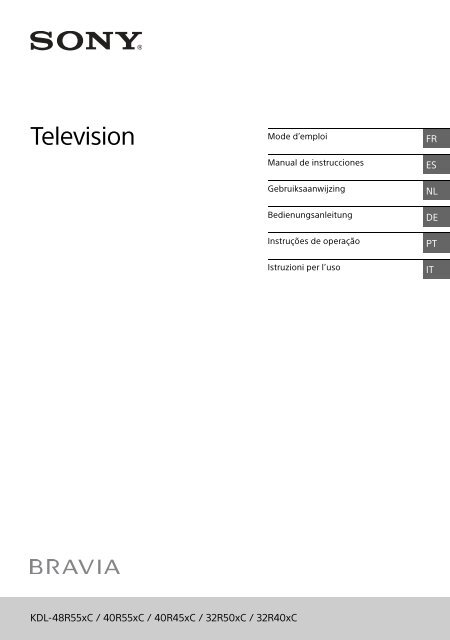Sony KDL-40R455C - KDL-40R455C Mode d'emploi
Sony KDL-40R455C - KDL-40R455C Mode d'emploi
Sony KDL-40R455C - KDL-40R455C Mode d'emploi
You also want an ePaper? Increase the reach of your titles
YUMPU automatically turns print PDFs into web optimized ePapers that Google loves.
Television<br />
<strong>Mode</strong> d’emploi FR<br />
Manual de instrucciones<br />
ES<br />
Gebruiksaanwijzing<br />
Bedienungsanleitung<br />
Instruções de operação<br />
Istruzioni per l’uso<br />
NL<br />
DE<br />
PT<br />
IT<br />
<strong>KDL</strong>-48R55xC / 40R55xC / 40R45xC / 32R50xC / 32R40xC
Table des matières<br />
AVIS IMPORTANT . . . . . . . . . . . . . . . . . . . . . . 3<br />
Consignes de sécurité . . . . . . . . . . . . . . . . . . 3<br />
Précautions . . . . . . . . . . . . . . . . . . . . . . . . . . . 5<br />
Eléments et commandes<br />
Téléviseur . . . . . . . . . . . . . . . . . . . . . . . . . . 7<br />
Télécommande. . . . . . . . . . . . . . . . . . . . . . 8<br />
Connexion du téléviseur à<br />
Internet<br />
Configuration de la connexion à<br />
Internet . . . . . . . . . . . . . . . . . . . . . . . . . . . 10<br />
Type 1 : Réseau sécurisé avec WPS<br />
(Wi-Fi Protected Setup). . . . . . . . . . . . . . . 10<br />
Type 2 : Réseau sécurisé sans WPS<br />
(Wi-Fi Protected Setup). . . . . . . . . . . . . . . 11<br />
Type 3 : Réseau non sécurisé avec tout<br />
type de routeur de réseau local sans fil . . . 11<br />
Type 4 : Configuration d’un réseau<br />
filaire . . . . . . . . . . . . . . . . . . . . . . . . . . . . . . . 11<br />
Préparation d’un réseau filaire . . . . . . . . . . 12<br />
Affichage de l’état du réseau . . . . . . . . . . . 12<br />
En cas de connexion impossible à<br />
Internet . . . . . . . . . . . . . . . . . . . . . . . . . . . 12<br />
Confidentialité . . . . . . . . . . . . . . . . . . . . . 13<br />
Regarder la télévision<br />
Changer de style de visualisation. . . . . . 14<br />
Modification du format écran . . . . . . . . . . . 14<br />
Réglage de Sélection scène. . . . . . . . . . . . . 14<br />
Naviguer dans le Menu<br />
d’accueil<br />
Contenu Internet. . . . . . . . . . . . . . . . . . . .14<br />
Liste progr. Numériques. . . . . . . . . . . . . . 15<br />
EPG numérique . . . . . . . . . . . . . . . . . . . . . 15<br />
Applications. . . . . . . . . . . . . . . . . . . . . . . . 15<br />
Utiliser le téléviseur comme cadre<br />
photo . . . . . . . . . . . . . . . . . . . . . . . . . . . . . . . 15<br />
Écoute de la radio FM (pour la Russie et<br />
l’Ukraine uniquement) . . . . . . . . . . . . . . . . . 16<br />
Photo Sharing Plus . . . . . . . . . . . . . . . . . . 17<br />
Enregistrements . . . . . . . . . . . . . . . . . . . . 17<br />
Médias . . . . . . . . . . . . . . . . . . . . . . . . . . . .18<br />
Lecture de photo/musique/vidéo via<br />
USB. . . . . . . . . . . . . . . . . . . . . . . . . . . . . . . . . 18<br />
Réseau domestique . . . . . . . . . . . . . . . . .19<br />
Connexion à un réseau domestique. . . . . . 19<br />
Renderer . . . . . . . . . . . . . . . . . . . . . . . . . . . . 19<br />
Paramètres d’affichage des serveurs<br />
multimédias . . . . . . . . . . . . . . . . . . . . . . . . .20<br />
Réglages . . . . . . . . . . . . . . . . . . . . . . . . . 20<br />
Paramètres système . . . . . . . . . . . . . . . . . . .20<br />
Assistance clientèle . . . . . . . . . . . . . . . . . . .29<br />
Affichage d’images provenant<br />
d’un appareil raccordé<br />
Schéma des raccordements. . . . . . . . . . 30<br />
Utilisation d’appareils audio et vidéo . . . 31<br />
Utilisation de la duplication d’écran . . . . 31<br />
Installation du téléviseur au mur. . . . . . .33<br />
Informations complémentaires<br />
Dépannage . . . . . . . . . . . . . . . . . . . . . . . 34<br />
Image. . . . . . . . . . . . . . . . . . . . . . . . . . . . . . .34<br />
Son . . . . . . . . . . . . . . . . . . . . . . . . . . . . . . . . . 35<br />
Chaînes . . . . . . . . . . . . . . . . . . . . . . . . . . . . . 35<br />
Réseau. . . . . . . . . . . . . . . . . . . . . . . . . . . . . . 35<br />
Généralités . . . . . . . . . . . . . . . . . . . . . . . . . .36<br />
Spécifications . . . . . . . . . . . . . . . . . . . . . .37<br />
2 FR
Introduction<br />
<strong>Sony</strong> vous remercie d’avoir choisi ce téléviseur.<br />
Avant de l’utiliser, nous vous invitons à lire attentivement ce<br />
manuel et à le conserver pour vous y référer ultérieurement.<br />
Remarque<br />
• Dans le nom du modèle du téléviseur, « x » correspond au<br />
numéro associé à la ligne, à la couleur ou au standard de<br />
télévision.<br />
• Avant d’utiliser le téléviseur, lisez les « Consignes de sécurité »<br />
(page 3).<br />
• Les images et illustrations reprises dans le Guide de démarrage<br />
rapide et dans ce manuel sont fournies pour référence<br />
uniquement et peuvent présenter des différences par rapport<br />
au produit proprement dit.<br />
Emplacement de l’étiquette d’identification<br />
Les étiquettes reprenant le numéro de modèle, la date de<br />
production (année/mois) et les caractéristiques nominales de<br />
l’alimentation du téléviseur se trouvent à l’arrière du téléviseur ou<br />
de l’emballage. Les étiquettes du N° de modèle et du N° de série<br />
de l'adaptateur secteur se trouvent sur la partie inférieure de<br />
l'adaptateur secteur.<br />
AVERTISSEMENT<br />
POUR ÉVITER LES<br />
INCENDIES, TENEZ<br />
TOUJOURS LES BOUGIES ET<br />
AUTRES FLAMMES NUES<br />
ÉLOIGNÉES DE CE PRODUIT.<br />
AVIS IMPORTANT<br />
Ce produit a été fabriqué par ou pour le compte de <strong>Sony</strong><br />
Corporation, 1-7-1 Konan Minato-ku Tokyo, 108-0075 Japon.<br />
Toutes les questions relatives à la conformité des produits<br />
basées sur la législation européenne doivent être adressées à<br />
son représentant, <strong>Sony</strong> Deutschland GmbH, Hedelfinger<br />
Strasse 61, 70327 Stuttgart, Allemagne. Pour toute question<br />
relative au Service Après-Vente ou à la Garantie, merci de bien<br />
vouloir vous référer aux coordonnées qui vous sont<br />
communiquées dans les documents « Service (SAV) » ou<br />
Garantie.<br />
Avis relatif au signal sans fil<br />
Par la présente, <strong>Sony</strong> Corporation déclare que<br />
l’appareil est conforme aux exigences essentielles et<br />
aux autres dispositions pertinentes de la directive<br />
1999/5/CE.<br />
Pour toute information complémentaire, veuillez consulter l’URL<br />
suivante :<br />
http://www.compliance.sony.de/<br />
Consignes de sécurité<br />
AVERTISSEMENT<br />
Les piles ne doivent pas être exposées à une chaleur excessive,<br />
par exemple rayon du soleil, feu ou toute source de chaleur<br />
similaire.<br />
Installation/Mise en place<br />
Installez et utilisez le téléviseur conformément aux instructions<br />
ci-dessous afin d’éviter tout risque d’incendie, d’électrocution ou<br />
autre dommage et/ou blessure.<br />
Installation<br />
• Le téléviseur doit être installé à proximité d’une prise de courant<br />
aisément accessible.<br />
• Positionnez le téléviseur sur une surface stable et horizontale<br />
afin d’éviter qu’il ne tombe, n’entraîne des blessures ou ne soit<br />
endommagé.<br />
• Installez le téléviseur de façon à ce que son support de table ne<br />
dépasse pas du meuble TV (non fourni).<br />
Si le support de table dépasse du meuble TV, le téléviseur risque<br />
d’être renversé, de tomber, d’être endommagé ou de provoquer<br />
des blessures.<br />
• L’installation murale du téléviseur doit être confiée à un<br />
technicien spécialisé.<br />
• Pour des raisons de sécurité, il est vivement recommandé<br />
d’utiliser les accessoires <strong>Sony</strong>, notamment :<br />
Support de fixation murale – SU-WL450<br />
• Veillez à utiliser les vis fournies avec le support de fixation<br />
murale lorsque vous fixez les crochets de fixation au téléviseur.<br />
Les vis fournies sont conçues de la manière illustrée lorsqu’elles<br />
sont mesurées à partir de la surface de fixation du crochet de<br />
fixation.<br />
Leur diamètre et leur longueur varient suivant le modèle de<br />
support de fixation murale.<br />
L’utilisation de vis autres que celles fournies peut occasionner<br />
des dégâts à l’intérieur du téléviseur ou provoquer sa chute, etc.<br />
8 ~ 12 mm<br />
Vis (fournie avec le support<br />
de fixation murale)<br />
Crochet de montage<br />
Fixation du crochet à<br />
l’arrière du téléviseur<br />
3 FR FR
Transport<br />
• Avant de transporter le téléviseur, débranchez tous ses câbles.<br />
• La présence de deux ou trois personnes est nécessaire pour le<br />
transport des téléviseurs de grande taille.<br />
• Pour transporter le téléviseur à la main, saisissez-le de la<br />
manière illustrée. N’exercez aucune pression sur le panneau LCD<br />
ni sur le cadre qui entoure l’écran.<br />
• Lorsque vous transportez le téléviseur, ne le soumettez pas à<br />
des secousses ou des vibrations excessives.<br />
• Lorsque vous transportez le téléviseur pour le porter à réparer<br />
ou lorsque vous déménagez, glissez-le dans son emballage et<br />
son carton d’origine.<br />
Aération<br />
• Vous ne devez jamais introduire un objet quelconque dans le<br />
boîtier.<br />
• Laissez un espace libre autour du téléviseur, comme indiqué<br />
ci-dessous.<br />
• Il est vivement recommandé d’utiliser le support de fixation<br />
murale <strong>Sony</strong> pour favoriser la circulation adéquate de l’air.<br />
Installation murale<br />
30 cm<br />
10 cm<br />
10 cm<br />
10 cm<br />
Laissez au moins cet espace libre autour du téléviseur.<br />
Installation sur pied<br />
30 cm<br />
10 cm 10 cm 6 cm<br />
Laissez au moins cet espace libre autour du téléviseur.<br />
• Pour une ventilation correcte, sans accumulation de salissures ni<br />
de poussière :<br />
Ne placez pas le téléviseur à plat, à l’envers, vers l’arrière ou<br />
sur le côté.<br />
Ne placez pas le téléviseur sur une étagère, un tapis, un lit ou<br />
dans un placard.<br />
Ne couvrez pas le téléviseur avec des tissus tels que des<br />
rideaux, pas plus qu’avec des journaux, etc.<br />
N’installez pas le téléviseur comme illustré ci-dessous.<br />
La circulation de l’air est bloquée.<br />
Mur<br />
Mur<br />
Cordon d’alimentation secteur<br />
Manipulez le cordon et la prise d’alimentation secteur comme<br />
indiqué ci-dessous afin d’éviter tout risque d’incendie,<br />
d’électrocution ou autre dommage et/ou blessure :<br />
Utilisez uniquement un cordon d’alimentation <strong>Sony</strong> et pas<br />
d’une autre marque.<br />
Insérez la fiche à fond dans la prise secteur.<br />
Utilisez le téléviseur sur une alimentation de 220 V - 240 V CA<br />
uniquement.<br />
Pour votre propre sécurité, assurez-vous que le cordon<br />
d’alimentation secteur est débranché lorsque vous réalisez des<br />
branchements et veillez à ne pas trébucher dans les câbles.<br />
Avant d’effectuer tout type d’intervention ou de déplacer le<br />
téléviseur, débranchez le cordon d’alimentation secteur de la<br />
prise de courant.<br />
Eloignez le cordon d’alimentation secteur des sources de<br />
chaleur.<br />
Débranchez la fiche du cordon d’alimentation secteur et<br />
nettoyez-la régulièrement. Si la fiche accumule de la poussière<br />
ou est exposée à l’humidité, son isolation peut se détériorer et<br />
un incendie peut se déclarer.<br />
Remarque<br />
• N’utilisez pas le cordon d’alimentation fourni avec un autre<br />
appareil.<br />
• Ne pliez pas et ne tordez pas exagérément le cordon<br />
d’alimentation secteur. Cela pourrait mettre à nu ou rompre les<br />
fils conducteurs.<br />
• Ne modifiez pas le cordon d’alimentation secteur.<br />
• Ne posez jamais d’objet lourd sur le cordon d’alimentation<br />
secteur.<br />
• Ne tirez jamais sur le cordon d’alimentation secteur proprement<br />
dit pour le débrancher.<br />
• Veillez à ne pas brancher un trop grand nombre d’appareils sur<br />
la même prise de courant.<br />
• Pour la prise de courant, n’utilisez pas une prise de mauvaise<br />
qualité.<br />
REMARQUE SUR L’ADAPTATEUR SECTEUR<br />
Avertissement<br />
Pour réduire le risque d’incendie ou d’électrocution, n’exposez<br />
pas cet appareil à la pluie ou à l’humidité.<br />
Pour éviter tout incendie ou électrocution, ne placez pas d’objets<br />
remplis de liquide, par exemple des vases, sur l’appareil.<br />
N’installez pas cet appareil dans un espace confiné, par exemple<br />
sur une étagère ou toute unité similaire.<br />
• Assurez-vous que la prise secteur se trouve à proximité de<br />
l’appareil et qu’elle est facilement accessible.<br />
• Veillez à utiliser l’adaptateur secteur et le cordon d’alimentation<br />
fournis.<br />
• N’utilisez aucun autre adaptateur secteur. Cela pourrait<br />
provoquer un dysfonctionnement.<br />
• Raccordez l’adaptateur secteur à une prise secteur d’accès aisé.<br />
• N’enroulez pas le cordon d’alimentation<br />
secteur autour de l’adaptateur secteur. Le<br />
fil de noyau risquerait d’être coupé et/ou<br />
de provoquer un dysfonctionnement de la<br />
passerelle multimédia.<br />
• Ne touchez pas l’adaptateur secteur avec<br />
des mains humides.<br />
• En cas d’anomalie de fonctionnement de l’adaptateur secteur,<br />
débranchez-le immédiatement de la prise secteur.<br />
• L’appareil n’est pas déconnecté de la source d’alimentation<br />
secteur aussi longtemps qu’il reste branché sur la prise murale,<br />
même si l’appareil proprement dit a été mis hors tension.<br />
• Comme l’adaptateur secteur chauffe lorsqu’il est utilisé pendant<br />
une longue période, vous pouvez sentir la chaleur lorsque vous<br />
le touchez à la main.<br />
Ce qu’il ne faut pas faire<br />
N’installez/n’utilisez pas le téléviseur dans des lieux,<br />
environnements ou situations comparables à ceux répertoriés<br />
ci-dessous car sinon, il risque de ne pas fonctionner correctement<br />
ou de provoquer un incendie, une électrocution, d’autres<br />
dommages et/ou des blessures.<br />
4 FR
Lieu :<br />
• A l’extérieur (en plein soleil), au bord de la mer, sur un bateau ou<br />
voilier, à l’intérieur d’un véhicule, dans des établissements<br />
hospitaliers, des sites instables, exposés à la pluie, l’humidité ou<br />
à la fumée.<br />
• Si le téléviseur est placé dans les vestiaires<br />
de thermes ou de bains publics, le soufre<br />
dans l’atmosphère, etc., risque de<br />
l’endommager.<br />
• Pour une qualité d’image optimale, n’exposez pas l’écran à un<br />
éclairage direct ou aux rayons directs du soleil.<br />
• Évitez de déplacer le téléviseur d’une zone froide à une zone<br />
chaude. Les changements brusques de température ambiante<br />
peuvent entraîner une condensation de l’humidité. Le téléviseur<br />
peut alors diffuser des images et/ou des couleurs de qualité<br />
médiocre. Dans une telle éventualité, laissez l’humidité<br />
s’évaporer complètement avant de mettre le téléviseur sous<br />
tension.<br />
Environnement :<br />
• Endroits excessivement chauds, humides ou poussiéreux ;<br />
accessibles aux insectes ; soumis à des vibrations mécaniques,<br />
à proximité d’objets inflammables (bougies, etc.). Le téléviseur<br />
ne doit être exposé à aucune forme d’écoulement ou<br />
d’éclaboussure. C’est pourquoi aucun objet rempli d’un liquide<br />
quelconque, comme un vase, ne doit être placé sur le téléviseur.<br />
• Ne placez pas le téléviseur dans un<br />
espace humide ou poussiéreux ni dans<br />
une pièce pleine de vapeur ou de fumée<br />
grasse (près de tables de cuisson ou<br />
d’humidificateurs). Il pourrait en résulter<br />
un incendie, des risques d’électrocution<br />
ou des déformations.<br />
• N’installez pas le téléviseur à des endroits sujets à des<br />
températures extrêmes, par exemple la lumière directe du soleil<br />
ou près d’un radiateur ou d’un ventilateur soufflant de l’air<br />
chaud. Il peut en résulter une surchauffe du téléviseur,<br />
susceptible de déformer le boîtier et/ou d’entraîner le<br />
dysfonctionnement du téléviseur.<br />
Situation :<br />
• N’utilisez pas le téléviseur avec les mains mouillées, sans son<br />
boîtier ou avec des accessoires non recommandés par le<br />
fabricant. En cas d’orage, débranchez le téléviseur de la prise<br />
secteur et de la prise d’antenne.<br />
• N’installez pas le téléviseur de manière<br />
saillante dans un espace ouvert. Des<br />
personnes pourraient se blesser ou<br />
l’endommager ou des objets pourraient<br />
se heurter au téléviseur.<br />
Eclats et projections d’objets :<br />
• Ne projetez aucun objet en direction du téléviseur. Le verre de<br />
l’écran pourrait être brisé lors de l’impact et provoquer des<br />
blessures graves.<br />
• Si la surface de l’écran se fendille, ne touchez pas le téléviseur<br />
avant d’avoir débranché le cordon d’alimentation secteur. Le<br />
non-respect de cette consigne peut entraîner un risque<br />
d’électrocution.<br />
Au repos<br />
• Si vous envisagez de ne pas utiliser le téléviseur pendant<br />
plusieurs jours, il est conseillé de le débrancher de<br />
l’alimentation secteur pour des raisons de sécurité et de<br />
protection de l’environnement.<br />
• Le téléviseur étant toujours sous tension lorsqu’il est<br />
simplement éteint, débranchez la fiche d’alimentation secteur<br />
de la prise de courant pour le mettre complètement hors<br />
tension.<br />
• Toutefois, certains téléviseurs possèdent des caractéristiques<br />
dont le bon fonctionnement peut exiger que l’appareil demeure<br />
sous tension lorsqu’il est en mode veille.<br />
Avec les enfants<br />
• Ne laissez pas les enfants grimper sur le téléviseur.<br />
• Conservez les petits accessoires hors de portée des enfants<br />
pour éviter tout risque d’ingestion accidentelle.<br />
Si vous rencontrez les problèmes suivants...<br />
Eteignez le téléviseur et débranchez immédiatement le cordon<br />
d’alimentation de la prise secteur si l’un des problèmes suivants<br />
devait survenir.<br />
Contactez votre revendeur ou le centre de service après-vente<br />
<strong>Sony</strong> pour faire contrôler votre téléviseur par un technicien<br />
spécialisé.<br />
Si :<br />
Le cordon d’alimentation secteur est endommagé.<br />
La prise de courant est de mauvaise qualité.<br />
Le téléviseur est endommagé après avoir subi une chute, un<br />
impact ou la projection d’un objet.<br />
Un objet liquide ou solide a pénétré à l’intérieur des ouvertures<br />
du boîtier.<br />
À propos de la température du moniteur LCD<br />
Si vous utilisez le moniteur LCD pendant une période prolongée,<br />
la température augmente dans la zone entourant le panneau. Si<br />
vous le touchez, vous remarquerez peut-être qu’il est chaud.<br />
Précautions<br />
Regarder la télévision<br />
• Pour une qualité d’image optimale, n’exposez pas l’écran à un<br />
éclairage direct ou aux rayons directs du soleil.<br />
• Regarder la télévision dans une pièce modérément éclairée ou<br />
peu éclairée ou pendant une période prolongée soumet vos<br />
yeux à un effort.<br />
• Si vous utilisez un casque, réglez le volume de façon à éviter un<br />
niveau sonore excessif qui pourrait altérer votre capacité<br />
auditive.<br />
Ecran LCD<br />
• Bien que l’écran LCD soit fabriqué avec une technologie de<br />
haute précision et soit doté d’une définition de pixels effectifs<br />
de 99,99 % ou supérieure, il est possible que quelques points<br />
noirs ou points lumineux (rouges, bleus ou verts) apparaissent<br />
constamment sur l’écran. Ce phénomène est inhérent à la<br />
structure de l’écran LCD et n’indique pas un dysfonctionnement.<br />
• N’appuyez pas sur le filtre avant, ne l’éraflez pas et ne placez<br />
pas d’objets sur ce téléviseur. L’image pourrait être instable ou<br />
l’écran LCD être endommagé.<br />
• Si ce téléviseur est utilisé dans un environnement froid, l’image<br />
peut apparaître sale ou sombre. Ce n’est pas le signe d’un<br />
dysfonctionnement. Ce phénomène disparaît au fur et à mesure<br />
que la température augmente.<br />
• Une image rémanente peut apparaître lorsque des images fixes<br />
sont affichées en continu. Elle peut disparaître au bout d’un<br />
certain temps.<br />
• L’écran et le boîtier se réchauffent lorsque le téléviseur est en<br />
cours d’utilisation. Ceci n’a rien d’anormal.<br />
• L’écran LCD contient une petite quantité de cristaux liquides.<br />
Respectez les réglementations locales en vigueur concernant la<br />
mise au rebut de cet équipement.<br />
5 FR FR
Traitement et nettoyage du boîtier et de la<br />
surface de l’écran du téléviseur<br />
Assurez-vous que le cordon d’alimentation secteur relié au<br />
téléviseur est débranché de la prise de courant avant<br />
d’entreprendre toute opération de nettoyage.<br />
Pour éviter toute dégradation du matériau ou du revêtement de<br />
l’écran, respectez les précautions suivantes.<br />
• Pour ôter la poussière du boîtier ou de la surface de l’écran,<br />
frottez délicatement avec un linge doux. En cas de saleté<br />
tenace, frottez avec un linge doux légèrement imprégné d’une<br />
solution à base de détergent doux dilué.<br />
• Ne jamais vaporiser d’eau ou de détergent<br />
directement sur le téléviseur. Le liquide<br />
pourrait couler au bas de l’écran ou sur les<br />
parties extérieures, voire pénétrer dans le<br />
téléviseur et l’endommager.<br />
• N’utilisez jamais d’éponge abrasive, de<br />
produit de nettoyage alcalin/acide, de<br />
poudre à récurer ou de solvant volatil, qu’il s’agisse d’alcool,<br />
d’essence, de diluant ou d’insecticide. L’utilisation de ces<br />
produits ou tout contact prolongé avec des matériaux en<br />
caoutchouc ou en vinyle peut endommager la surface de l’écran<br />
et le matériau du boîtier.<br />
• Si l’angle du téléviseur doit être réglé, déplacez lentement ce<br />
dernier pour éviter qu’il ne se désolidarise et tombe de son<br />
pied.<br />
Appareils optionnels<br />
• Éloignez le téléviseur de tout appareil ou équipement optionnel<br />
émettant des rayonnements électromagnétiques. Sinon, cela<br />
pourrait entraîner une déformation de l’image et/ou un bruit.<br />
• Cet appareil a été testé et déclaré conforme aux limites de la<br />
Directive CEM lors de l’utilisation d’un câble de signal de liaison<br />
dont la longueur ne dépasse pas 3 mètres.<br />
Recommandation relative à la fiche de type F<br />
Le fil interne ne peut pas dépasser le connecteur de plus de<br />
1,5 mm.<br />
7 mm max.<br />
1,5 mm max.<br />
(Illustration de référence de la fiche de type F)<br />
Faire attention lors de l’utilisation de la<br />
télécommande<br />
• Respectez les polarités lors de l’insertion de piles.<br />
• Ne mélangez pas des piles de types différents, ni des piles<br />
usagées avec des piles neuves.<br />
• Respectez l’environnement lorsque vous jetez les piles.<br />
L’élimination des piles peut être réglementée dans certaines<br />
régions. Consultez les autorités locales.<br />
• Manipulez la télécommande avec soin. Ne la laissez pas tomber,<br />
ne la piétinez pas et ne renversez aucun liquide sur celle-ci.<br />
• Ne placez pas la télécommande à proximité d’une source de<br />
chaleur, dans un endroit exposé à la lumière directe du soleil ou<br />
dans une pièce humide.<br />
Fonction sans fil de l’appareil<br />
• N’utilisez pas cet appareil à proximité d’un équipement médical<br />
(stimulateur cardiaque, par exemple), car cela pourrait altérer le<br />
bon fonctionnement de ce dernier.<br />
• Même si cet appareil émet/reçoit des signaux brouillés, soyez<br />
attentif aux éventuelles interceptions non autorisées. Nous ne<br />
pouvons être tenus responsables de tout problème que cela<br />
pourrait entraîner.<br />
Mise au rebut du téléviseur<br />
Traitement des appareils<br />
électriques et électroniques en fin<br />
de vie (Applicable dans les pays de<br />
l’Union Européenne et aux autres<br />
pays européens disposant de<br />
systèmes de collecte sélective)<br />
Ce symbole, apposé sur le produit ou sur son<br />
emballage, indique que ce produit ne doit pas<br />
être traité avec les déchets ménagers. Il doit être remis à un point<br />
de collecte approprié pour le recyclage des équipements<br />
électriques et électroniques. En vous assurant que ce produit sont<br />
mis au rebut de façon appropriée, vous participez activement à la<br />
prévention des conséquences négatives que leur mauvais<br />
traitement pourrait provoquer sur l’environnement et sur la santé<br />
humaine. Le recyclage des matériaux contribue par ailleurs à la<br />
préservation des ressources naturelles. Pour toute information<br />
complémentaire au sujet du recyclage de ce produit, vous pouvez<br />
contacter votre municipalité, votre déchetterie locale ou le point<br />
de vente où vous avez acheté le produit.<br />
Elimination des piles et<br />
accumulateurs usagés (Applicable<br />
dans les pays de l’Union<br />
Européenne et aux autres pays<br />
européens disposant de systèmes<br />
de collecte sélective)<br />
Ce symbole, apposé sur les piles et accumulateurs ou sur les<br />
emballages, indique que les piles et accumulateurs fournis avec<br />
ce produit ne doivent pas être traités comme de simples déchets<br />
ménagers. Sur certains types de piles, ce symbole apparaît<br />
parfois combiné avec un symbole chimique. Les symboles pour le<br />
mercure (Hg) ou le plomb (Pb) sont rajoutés lorsque ces piles<br />
contiennent plus de 0,0005% de mercure ou 0,004% de plomb.<br />
En vous assurant que ces piles et accumulateurs sont mis au rebut<br />
de façon appropriée, vous participez activement à la prévention<br />
des conséquences négatives que leur mauvais traitement<br />
pourrait provoquer sur l’environnement et sur la santé humaine.<br />
Le recyclage des matériaux contribue par ailleurs à la préservation<br />
des ressources naturelles. Pour les produits qui pour des raisons<br />
de sécurité, de performance ou d’intégrité de données<br />
nécessitent une connexion permanente à une pile ou à un<br />
accumulateur, il conviendra de vous rapprocher d’un service<br />
technique qualifié pour effectuer son remplacement. En<br />
rapportant votre appareil électrique en fin de vie à un point de<br />
collecte approprié vous vous assurez que la pile ou l’accumulateur<br />
incorporé sera traité correctement. Pour tous les autres cas de<br />
figure et afin d’enlever les piles ou accumulateurs en toute<br />
sécurité de votre appareil, reportez-vous au manuel d’utilisation.<br />
Rapportez les piles ou accumulateurs usagés au point de collecte<br />
approprié pour le recyclage. Pour toute information<br />
complémentaire au sujet du recyclage de ce produit ou des piles<br />
et accumulateurs, vous pouvez contacter votre municipalité,<br />
votredéchetterie locale ou le point de vente où vous avez acheté<br />
ce produit.<br />
6 FR
Eléments et commandes<br />
Téléviseur<br />
4<br />
1<br />
2<br />
3<br />
/ (Alimentation)<br />
Met le téléviseur sous tension ou le bascule<br />
en mode de veille.<br />
Remarque<br />
• Pour mettre complètement le téléviseur hors<br />
tension, débranchez la fiche de la prise secteur.<br />
+ / – / / (Volume / Sélection<br />
d’option)<br />
• Monte/Baisse le volume ou sélectionne le<br />
canal suivant (+) ou précédent (–) lorsque<br />
la notification CH Haut/Bas s’affiche en<br />
appuyant sur la touche CH/INPUT.<br />
• Déplace la source d’entrée sélectionnée<br />
vers le haut/bas lorsque le menu de<br />
sélection d’entrée est affiché en appuyant<br />
sur la touche CH/INPUT.<br />
CH/INPUT<br />
Commute entre l’écran CH Haut/Bas et<br />
l’écran de sélection d’entrée.<br />
(Capteurs/Témoin LED)<br />
• Il reçoit les signaux émis par le boîtier de<br />
télécommande.<br />
Ne posez aucun objet sur le capteur.<br />
Cela pourrait gêner son fonctionnement.<br />
• S’allume en orange lorsque [Arrêt<br />
programmé] ou [Mise en marche<br />
programmée] est réglé (page 26), ou<br />
lorsque le téléviseur est en mode Cadre<br />
photo (page 15).<br />
• S’allume en vert lorsque [Éco d’énergie]<br />
est réglé sur [Sans image] (page 29).<br />
• S’allume en vert lorsque le téléviseur est<br />
sous tension.<br />
• Ne s’allume pas lorsque le téléviseur est<br />
en mode de veille.<br />
• Clignote lorsque la télécommande est en<br />
cours d’utilisation.<br />
Remarque<br />
• Veillez à ce que le téléviseur soit complètement hors<br />
tension avant de débrancher le cordon secteur.<br />
Conseil<br />
•La touche + possède un point tactile. Utilisez-le<br />
comme repère lorsque vous utilisez le téléviseur.<br />
7 FR FR
Télécommande<br />
• En mode de télétexte, saisissez le numéro<br />
de la page à trois chiffres afin de la<br />
sélectionner.<br />
EXIT*<br />
Revient à l’écran précédent ou quitte le<br />
menu. Quand un service Application<br />
interactive est disponible, appuyez pour<br />
quitter le service.<br />
Touches de couleurs<br />
Guide d’utilisation de l’affichage (lorsque les<br />
touches de couleur sont disponibles).<br />
NETFLIX*<br />
Appuyez pour accéder au service en ligne<br />
« NETFLIX ».<br />
/ (Affichage des infos / du<br />
télétexte)<br />
• Affiche des informations. Appuyez<br />
une fois pour afficher des informations sur<br />
le programme/l’entrée que vous regardez.<br />
Appuyez à nouveau pour retirer l’affichage<br />
de l’écran.<br />
• En mode de télétexte, affiche des<br />
informations masquées (ex. : les réponses<br />
à un quiz).<br />
SLEEP*<br />
Appuyez plusieurs fois jusqu’à ce que le<br />
téléviseur affiche le temps, en minutes<br />
([Non]/[15 min]/[30 min]/[45 min]/[60 min]/<br />
[90 min]/[120 min]), pendant lequel vous<br />
voulez qu’il reste allumé avant de s’arrêter.<br />
Pour annuler la minuterie de mise en veille,<br />
appuyez sur SLEEP plusieurs fois jusqu’à ce<br />
que [Non] apparaisse.<br />
/ (Sélection de l’entrée /<br />
Maintien du télétexte)<br />
• Affiche et sélectionne la source d’entrée<br />
(page 31).<br />
• En mode de télétexte, conserve la page<br />
actuelle.<br />
DIGITAL/ANALOG<br />
Bascule vers l’entrée numérique ou<br />
analogique.<br />
Touches numériques<br />
• Sélectionnez des chaînes. Pour les chaînes<br />
dont le numéro est égal ou supérieur à 10,<br />
saisissez rapidement le second chiffre.<br />
//// (Sélection d’élément /<br />
Entrée)<br />
• Sélectionnez ou ajustez des éléments.<br />
• Validez les éléments sélectionnés.<br />
RETURN<br />
• Revient à l’écran précédent de tout menu<br />
affiché.<br />
• Arrête la lecture d’un fichier photo/<br />
musique/vidéo.<br />
HOME<br />
Affiche ou annule le menu.<br />
+/– (Volume)<br />
Règle le volume.<br />
8 FR
AUDIO<br />
Sélectionnez le son de la source multilingue<br />
ou le son double pour le programme en<br />
cours de visualisation (en fonction de la<br />
source du programme).<br />
(Sous-titres)<br />
Change le réglage des sous-titres (page 23).<br />
///*//*//<br />
• Lisez les contenus médias sur le téléviseur<br />
et le périphérique compatible BRAVIA<br />
Sync connecté.<br />
• Cette touche permet également de<br />
commander la lecture du service VOD<br />
(Vidéo à la demande).<br />
La disponibilité dépend du service VOD.<br />
(sauf <strong>KDL</strong>-32R40xC, <strong>KDL</strong>-40R45xC)<br />
/ (Veille du téléviseur)<br />
Met le téléviseur sous tension ou le bascule<br />
en mode de veille.<br />
SYNC MENU<br />
Appuyez pour afficher le menu BRAVIA Sync,<br />
puis sélectionnez l’appareil HDMI connecté<br />
dans [Sélection de périphériques].<br />
Il est possible de sélectionner les options<br />
suivantes dans le menu BRAVIA Sync.<br />
Commande de périphérique :<br />
Utilisez [Commande de périphérique] pour<br />
commander un appareil compatible avec le<br />
Contrôle BRAVIA Sync. Sélectionnez des<br />
options de [Accueil (Menu)], [Options], [Liste<br />
de contenu] et [Eteindre] pour commander<br />
l’appareil.<br />
Haut-parleurs :<br />
Sélectionnez [Haut-parleur TV] ou [Système<br />
Audio] pour que les haut-parleurs du<br />
téléviseur ou l’appareil audio raccordé<br />
émette le son du téléviseur.<br />
Commande TV :<br />
Utilisez le menu [Commande TV] pour<br />
commander le téléviseur à partir du menu<br />
[Accueil (Menu)] ou [Options].<br />
Revenir à la TV :<br />
Sélectionnez cette option pour revenir au<br />
programme du téléviseur.<br />
(Télétexte)<br />
En mode de télétexte, affichez la diffusion<br />
de télétexte.<br />
À chaque pression sur , l’affichage change<br />
de manière cyclique comme suit :<br />
Télétexte Télétexte sur l’image du<br />
téléviseur (mode mixte) Aucun télétexte<br />
(quitter le service de télétexte)<br />
GUIDE (EPG)<br />
Affiche l’EPG numérique (guide électronique<br />
des programmes) (page 15).<br />
OPTIONS<br />
Affiche une liste contenant des raccourcis<br />
vers certains menus de réglage.<br />
La liste des options varie selon la source<br />
d’entrée et le contenu actuels.<br />
(Saut)<br />
Revient à la chaîne ou l’entrée<br />
précédemment regardée pendant plus de<br />
15 secondes.<br />
PROG +/–/ /<br />
• Ces touches permettent de sélectionner la<br />
chaîne suivante (+) ou de revenir à la<br />
chaîne précédente (–).<br />
• En mode de télétexte, sélectionne la page<br />
suivante ( ) ou précédente ( ).<br />
(Silence)<br />
Coupe le son. Appuyez à nouveau sur la<br />
touche pour rétablir le son.<br />
TITLE LIST<br />
Affichez la liste des titres.<br />
(<strong>Mode</strong> Plein)<br />
Ajuste l’affichage de l’écran. Appuyez<br />
plusieurs fois sur cette touche pour<br />
sélectionner le mode plein souhaité<br />
(page 14).<br />
* L’emplacement, la disponibilité et la fonction de la<br />
touche de la télécommande peuvent varier selon<br />
votre pays/région/modèle de téléviseur.<br />
Conseil<br />
•Le numéro 5 et les touches , PROG + et AUDIO<br />
comportent des points tactiles. Ils vous serviront de<br />
référence lors de l’utilisation du téléviseur.<br />
Remarque<br />
• Si les sous-titres sont sélectionnés et si l’utilisateur<br />
lance une application Télétexte numérique via la<br />
touche « Télétexte », il peut arriver que dans certaines<br />
circonstances les sous-titres ne soient plus affichés.<br />
Lorsque l’utilisateur quitte l’application Télétexte<br />
numérique, le décodage des sous-titres reprend<br />
automatiquement.<br />
9 FR FR
Connexion du téléviseur à Internet<br />
(sauf <strong>KDL</strong>-40R45xC, <strong>KDL</strong>-32R40xC)<br />
Configuration de la connexion à<br />
Internet<br />
Configuration de la connexion à Internet A l’aide<br />
de la fonction de réseau, vous pouvez connecter<br />
le téléviseur à Internet. La procédure de<br />
configuration varie selon le type de réseau et de<br />
routeur de réseau local. Avant de configurer la<br />
connexion à Internet, veillez à configurer un<br />
routeur de réseau local. Vérifiez votre<br />
environnement de réseau local sans fil en vous<br />
référant au diagramme suivant.<br />
LAN sans fil<br />
Réseau local sans fil sécurisé ?<br />
OUI m<br />
Utilisez-vous un routeur de<br />
réseau local sans fil<br />
compatible avec la norme<br />
WPS (Wi-Fi Protected<br />
Setup) ?<br />
OUI m<br />
Type 1*<br />
Réseau local filaire , Type 4<br />
NON<br />
k Type 3<br />
NON<br />
k Type 2<br />
* Le type 1 est plus facile à configurer si votre routeur<br />
est doté d’une touche de réglage automatique, p. ex.<br />
système AOSS (Air Station One-Touch Secure System).<br />
La plupart des routeurs récents intègrent cette<br />
fonction. Vérifiez votre routeur.<br />
Type 1 : Suivez les instructions de configuration<br />
décrites à la section Réseau sécurisé<br />
avec WPS (Wi-Fi Protected Setup).<br />
Type 2 :Suivez les instructions de configuration<br />
décrites à la section Réseau sécurisé<br />
sans WPS (Wi-Fi Protected Setup).<br />
Type 3 :Suivez les instructions de configuration<br />
décrites à la section Réseau non<br />
sécurisé avec tout type de routeur de<br />
réseau local sans fil.<br />
Type 4 :Suivez les instructions de configuration<br />
décrites à la section Configuration d’un<br />
réseau filaire.<br />
Type 1 : Réseau sécurisé avec WPS<br />
(Wi-Fi Protected Setup)<br />
La norme WPS facilite la mise en œuvre de la<br />
sécurité sur un réseau domestique sans fil au<br />
point qu’il suffise d’appuyer sur la touche WPS<br />
sur le routeur de réseau local sans fil. Avant de<br />
configurer un réseau local sans fil, vérifiez<br />
l’emplacement de la touche WPS sur le routeur<br />
et comment l’utiliser.<br />
A des fins de sécurité, [WPS (PIN)] fournit un<br />
code PIN pour votre routeur. Le code PIN est<br />
renouvelé chaque fois que vous sélectionnez<br />
[WPS (PIN)].<br />
1 Appuyez sur HOME, puis sélectionnez<br />
[Réglages] [Paramètres système] <br />
[Réglage] [Réseau] [Réglage<br />
réseau].<br />
2 Réglage de l’adresse IP/Serveur proxy :<br />
– réglage automatique :<br />
[Configurer une connexion réseau] <br />
[Simplifié]<br />
– réglage manuel :<br />
[Configurer une connexion réseau] <br />
[Expert] [Configuration Wi-Fi]<br />
3 Sélectionnez [WPS (bouton-poussoir)]<br />
pour la méthode de bouton-poussoir ou<br />
[WPS (PIN)] pour la méthode par code<br />
PIN.<br />
Remarque<br />
Le nom de la touche correspondant à WPS peut<br />
varier selon le routeur (p. ex., touche AOSS).<br />
4 Suivez les instructions affichées dans<br />
l’écran de configuration.<br />
Remarque<br />
• Si vous utilisez WPS pour la configuration du réseau,<br />
les réglages de sécurité du routeur de réseau local<br />
sans fil s’activent, et tout appareil précédemment<br />
connecté au réseau local sans fil à l’état non sécurisé<br />
sera déconnecté du réseau.<br />
Dans ce cas, activez les réglages de sécurité des<br />
appareils déconnectés, puis reconnectez-les. Vous<br />
pouvez aussi désactiver les réglages de sécurité du<br />
routeur de réseau local sans fil, puis raccorder les<br />
appareils à un téléviseur à l’état non sécurisé.<br />
• Pour utiliser le réseau avec IPv6, sélectionnez<br />
[Réglages] [Paramètres système] [Réglage] <br />
[Réseau] [Priorité IPv6/IPv4] [IPv6], puis<br />
sélectionnez [Simplifié] sous [Configurer une<br />
connexion réseau].<br />
• Une fois IPv6 sélectionné, il n’est pas possible de<br />
définir le proxy HTTP.<br />
10 FR
Type 2 : Réseau sécurisé sans WPS<br />
(Wi-Fi Protected Setup)<br />
Pour configurer un réseau local sans fil, le SSID<br />
(nom du réseau sans fil) et la clé de sécurité (clé<br />
WEP ou WPA) seront requis. Si vous ne les<br />
connaissez pas, consultez le mode d’emploi de<br />
votre routeur.<br />
1 Appuyez sur HOME, puis sélectionnez<br />
[Réglages] [Paramètres système] <br />
[Réglage] [Réseau] [Réglage<br />
réseau].<br />
2 Réglage de l’adresse IP/Serveur proxy :<br />
– réglage automatique :<br />
[Configurer une connexion réseau] <br />
[Simplifié]<br />
– réglage manuel :<br />
[Configurer une connexion réseau] <br />
[Expert] [Configuration Wi-Fi]<br />
3 Sélectionnez [Rechercher] , puis<br />
sélectionnez un réseau dans la liste des<br />
réseaux sans fil détectés.<br />
4 Suivez les instructions affichées dans<br />
l’écran de configuration.<br />
Remarque<br />
• Pour utiliser le réseau avec IPv6, sélectionnez<br />
[Réglages] [Paramètres système] [Réglage] <br />
[Réseau] [Priorité IPv6/IPv4] [IPv6], puis<br />
sélectionnez [Simplifié] sous [Configurer une<br />
connexion réseau].<br />
• Une fois IPv6 sélectionné, il n’est pas possible de<br />
définir le proxy HTTP.<br />
• Assurez-vous que personne ne vous observe quand<br />
vous tapez votre mot de passe.<br />
Type 3 : Réseau non sécurisé avec tout<br />
type de routeur de réseau local sans fil<br />
Pour configurer un réseau local sans fil, le SSID<br />
(nom du réseau sans fil) sera requis.<br />
1 Appuyez sur HOME, puis sélectionnez<br />
[Réglages] [Paramètres système] <br />
[Réglage] [Réseau] [Réglage<br />
réseau].<br />
2 Réglage de l’adresse IP/Serveur proxy :<br />
– réglage automatique :<br />
[Configurer une connexion réseau] <br />
[Simplifié]<br />
– réglage manuel :<br />
[Configurer une connexion réseau] <br />
[Expert] [Configuration Wi-Fi]<br />
3 Sélectionnez [Rechercher], puis<br />
sélectionnez un réseau dans la liste des<br />
réseaux sans fil détectés.<br />
4 Suivez les instructions affichées dans<br />
l’écran de configuration.<br />
Remarque<br />
• La clé de sécurité (clé WEP ou WPA) ne sera pas<br />
requise car vous n’avez besoin de sélectionner<br />
aucune méthode de sécurité au cours de cette<br />
procédure.<br />
• Pour utiliser le réseau avec IPv6, sélectionnez<br />
[Réglages] [Paramètres système] [Réglage] <br />
[Réseau] [Priorité IPv6/IPv4] [IPv6], puis<br />
sélectionnez [Simplifié] sous [Configurer une<br />
connexion réseau].<br />
• Une fois IPv6 sélectionné, il n’est pas possible de<br />
définir le proxy HTTP.<br />
Type 4 : Configuration d’un réseau<br />
filaire<br />
Entrez les valeurs alphanumériques respectives<br />
de votre routeur, si nécessaire. Les options qui<br />
doivent être définies (p. ex. Adresse IP, Masque<br />
de sous-réseau, DHCP) peuvent varier selon le<br />
fournisseur de services Internet ou le routeur.<br />
Pour plus de détails, consultez les modes<br />
d’emploi fournis par votre fournisseur de<br />
services Internet ou ceux qui accompagnent<br />
votre routeur.<br />
1 Appuyez sur HOME, puis sélectionnez<br />
[Réglages] [Paramètres système] <br />
[Réglage] [Réseau] [Réglage<br />
réseau].<br />
11 FR FR
2 Réglage de l’adresse IP/Serveur proxy :<br />
– réglage automatique :<br />
[Configurer une connexion réseau] <br />
[Simplifié]<br />
– réglage manuel :<br />
[Configurer une connexion réseau] <br />
[Expert] [Réglage réseau filaire]<br />
3 Suivez les instructions affichées dans<br />
l’écran de configuration.<br />
Vous pouvez également régler [Réglage réseau]<br />
à partir du menu [Installation auto].<br />
Remarque<br />
• Permet la configuration automatique de votre réseau<br />
filaire/sans fil.<br />
En cas de connexion à l’aide d’un câble réseau<br />
(LAN) : Filaire<br />
En cas de connexion à l’aide d’un LAN sans fil<br />
intégré : Sans fil<br />
En cas de connexion à l’aide des deux câbles :<br />
Filaire<br />
• Si [Simplifié] est réglé, définit l’adresse IP<br />
automatiquement. Le serveur proxy n’est pas utilisé.<br />
• Pour utiliser le réseau avec IPv6, sélectionnez<br />
[Réglages] [Paramètres système] [Réglage] <br />
[Réseau] [Priorité IPv6/IPv4] [IPv6], puis<br />
sélectionnez [Simplifié] sous [Configurer une<br />
connexion réseau].<br />
• Une fois IPv6 sélectionné, il n’est pas possible de<br />
définir le proxy HTTP.<br />
Préparation d’un réseau filaire<br />
Téléviseur<br />
Affichage de l’état du réseau<br />
Vous pouvez confirmer l’état de votre réseau.<br />
1 Appuyez sur HOME, puis sélectionnez<br />
[Réglages] [Paramètres système] <br />
[Réglage] [Réseau] [Réglage<br />
réseau].<br />
2 Sélectionnez [Afficher les paramètres et<br />
le statut réseau].<br />
En cas de connexion impossible<br />
à Internet<br />
Utilisez le diagnostic pour vérifier les causes<br />
possibles des échecs de connexion au réseau<br />
ainsi que les réglages de cette connexion.<br />
1 Appuyez sur HOME, puis sélectionnez<br />
[Réglages] [Paramètres système] <br />
[Réglage] [Réseau] [Réglage<br />
réseau].<br />
2 Sélectionnez [Afficher les paramètres et<br />
le statut réseau].<br />
3 Sélectionnez [Vérifier la connexion].<br />
Cette opération peut prendre plusieurs<br />
minutes. Vous ne pouvez pas annuler le<br />
diagnostic après avoir sélectionné [Vérifier<br />
la connexion].<br />
Internet<br />
<strong>Mode</strong>m<br />
doté de<br />
fonctions<br />
routeur<br />
ou<br />
Routeur<br />
<strong>Mode</strong>m<br />
Internet<br />
Remarque<br />
• Pour les connexions LAN, utilisez un câble de<br />
catégorie 7 (non fourni).<br />
12 FR
Confidentialité<br />
Lorsque vous utilisez les fonctions suivantes<br />
pour vous connecter à Internet, certaines<br />
informations, qui sont considérées comme des<br />
informations personnelles, seront envoyées aux<br />
serveurs mondiaux de <strong>Sony</strong> Corporation et votre<br />
consentement est nécessaire pour autoriser les<br />
fournisseurs de services à les utiliser.<br />
• Mise à jour des logiciels système via la<br />
connexion des serveurs mondiaux de <strong>Sony</strong><br />
Corporation à Internet.<br />
• Contenus Internet et autres services Internet<br />
proposés par des fournisseurs de services tels<br />
que YouTube.<br />
Ce téléviseur affiche une option dans les écrans<br />
de réglage Installation auto ou Menu Réglages<br />
pour confirmer votre consentement après avoir<br />
lu les détails de la politique de confidentialité. Si<br />
vous voulez utiliser ces fonctions, cochez<br />
[Activer] dans chaque écran de réglage. Si vous<br />
cochez [Désactiver], les deux fonctions<br />
présentées au-dessus ne sont pas disponibles.<br />
Vous pouvez modifier ce réglage en cliquant sur<br />
HOME, puis sélectionnez [Réglages] <br />
[Paramètres système] [Réglage] <br />
[confidentialité].<br />
Regarder la télévision<br />
1 Appuyez sur la touche / du téléviseur<br />
ou de la télécommande pour mettre le<br />
téléviseur sous tension.<br />
2 Appuyez sur DIGITAL/ANALOG pour<br />
basculer entre les modes numérique et<br />
analogique.<br />
3 Appuyez sur les touches numériques ou<br />
PROG +/– pour sélectionner une chaîne<br />
de télévision.<br />
4 Appuyez sur +/– pour régler le<br />
volume.<br />
En mode numérique<br />
Une bannière d’informations apparaît<br />
brièvement. Les icônes ci-dessous sont<br />
indiquées dans la bannière.<br />
FR<br />
: Service de données (application de<br />
diffusion)<br />
: Service radio<br />
: Service crypté/Abonnement<br />
: Plusieurs langues audio disponibles<br />
: Sous-titres disponibles<br />
: Sous-titres et/ou audio disponibles<br />
pour les malentendants<br />
: Age minimum recommandé pour le<br />
programme actuel (de 3 à 18 ans)<br />
: Verrouillage parental<br />
: Verrouillage de chaîne numérique<br />
: Audio disponible pour les malvoyants<br />
: Audio en sous-titrage parlé disponible<br />
: Audio multicanal disponible<br />
13 FR
Changer de style de<br />
visualisation<br />
Modification du format écran<br />
1 Appuyez plusieurs fois sur pour<br />
sélectionner le format écran.<br />
[Large+]* [4:3]<br />
Naviguer dans le Menu d’accueil<br />
La touche HOME vous permet d’accéder à<br />
divers réglages et fonctionnalités du téléviseur.<br />
1 Appuyez sur HOME.<br />
[Plein]<br />
[Zoom]*<br />
[14:9]*<br />
* Des parties de l’image peuvent être coupées en<br />
haut et en bas.<br />
Remarque<br />
• Vous ne pouvez pas sélectionner le format<br />
[14:9] pour les images provenant d’une source<br />
HD.<br />
Pour l’entrée PC HDMI (Synchronisation<br />
PC)<br />
[4:3] [Etiré 1]<br />
[Etiré 2]<br />
Réglage de Sélection scène<br />
1 Appuyez sur OPTIONS.<br />
2 Appuyez sur /, puis sur pour<br />
sélectionner [Sélection scène].<br />
Lorsque vous sélectionnez l’option de scène<br />
souhaitée, les valeurs optimales de qualité<br />
de son et d’image pour la scène<br />
sélectionnée sont automatiquement<br />
réglées. Les options disponibles peuvent<br />
varier. Les options indisponibles sont<br />
grisées.<br />
2 Appuyez sur / pour sélectionner une<br />
option, puis appuyez sur .<br />
Contenu Internet<br />
(sauf <strong>KDL</strong>-40R45xC, <strong>KDL</strong>-32R40xC)<br />
Contenu Internet permet d’accéder à divers<br />
divertissements à la demande directement sur<br />
votre téléviseur. En établissant une connexion<br />
Internet, vous pouvez profiter de vos contenus<br />
Internet préférés.<br />
Remarque<br />
• Assurez-vous de connecter votre téléviseur à<br />
l’Internet et suivez les instructions décrites à la<br />
section [Réglage réseau] (page 25).<br />
Pour utiliser des contenus Internet<br />
1 Appuyez sur HOME, puis sélectionnez<br />
[Contenu Internet].<br />
2 Appuyez sur / pour sélectionner le<br />
service Internet souhaité dans la liste et<br />
appuyez sur .<br />
3 Appuyez sur pour lancer les contenus<br />
Internet souhaités.<br />
14 FR
Pour quitter Contenu Internet<br />
Appuyez sur HOME.<br />
Remarque<br />
• Si vous vous heurtez à des difficultés lors de<br />
l’utilisation de cette fonction, vérifiez que la<br />
connexion à Internet est correctement configurée.<br />
• L’interface avec les contenus Internet dépend des<br />
fournisseurs de contenus Internet.<br />
• Pour actualiser les services Contenu Internet, appuyez<br />
sur HOME, puis sélectionnez [Réglages] <br />
[Paramètres système] [Réglage] [Réseau] <br />
[Actualiser le contenu Internet].<br />
Pour utiliser NETFLIX<br />
Appuyez sur la touche NETFLIX de la<br />
télécommande pour lancer le menu.<br />
Remarque<br />
• Il est possible que Netflix ne puisse pas être utilisé par<br />
le biais d’un serveur proxy.<br />
Liste progr. Numériques<br />
1 Appuyez sur HOME en mode<br />
numérique.<br />
2 Appuyez sur /, puis sur pour<br />
sélectionner [Liste progr. Numériques].<br />
3 Appuyez sur ///, puis sur pour<br />
sélectionner un programme.<br />
Pour utiliser la liste des Favoris<br />
La fonction Favoris vous permet de définir<br />
jusqu’à quatre listes de programmes favoris. En<br />
regardant la télévision, appuyez sur pour<br />
créer ou afficher une liste de Favoris.<br />
Conseil<br />
• Appuyez sur la touche bleue pour modifier la liste des<br />
Favoris. Suivez les guides en bas de l’écran.<br />
EPG numérique<br />
1 Appuyez sur GUIDE en mode<br />
numérique.<br />
2 Appuyez sur ///, puis sur pour<br />
sélectionner un programme.<br />
Applications<br />
Utiliser le téléviseur comme cadre<br />
photo<br />
Le mode Cadre photo affiche l’horloge et le<br />
calendrier en même temps que l’affichage<br />
d’une photo, et il permet d’écouter de la<br />
musique ou la radio FM.<br />
1 Appuyez sur HOME.<br />
2 Appuyez sur /, puis sur pour<br />
sélectionner [Applications].<br />
3 Appuyez sur /, puis sur pour<br />
sélectionner [<strong>Mode</strong> Cadre photo].<br />
Pour lancer le Cadre photo pendant la<br />
lecture d’un support USB<br />
1 Appuyez sur OPTIONS pendant la<br />
lecture d’un fichier photo ou musique.<br />
2 Appuyez sur /, puis sur pour<br />
sélectionner [<strong>Mode</strong> Cadre photo] afin de<br />
lancer le cadre photo.<br />
15 FR FR
Pour sélectionner le mode Affichage<br />
Vous pouvez modifier l’affichage de cadre<br />
photo en sélectionnant [<strong>Mode</strong> Affichage] dans<br />
[Paramètres du cadre photo] (page 26).<br />
Pour sélectionner le mode Affichage de<br />
l’horloge<br />
Vous pouvez choisir parmi trois modes<br />
Affichage de l’horloge en sélectionnant<br />
[Affichage de l’horloge] dans [Paramètres du<br />
cadre photo] (page 26).<br />
Remarque<br />
• Ce téléviseur ne dispose pas de pile de secours pour<br />
l’horloge. S’il y a une coupure de courant ou si vous<br />
débranchez le cordon d’alimentation, la date et<br />
l’heure actuelles se réinitialisent automatiquement.<br />
Durée<br />
Pour économiser de l’énergie, le téléviseur lit en<br />
continu en mode Cadre photo jusqu’à 24 heures<br />
avant la mise hors tension automatique. Après<br />
la mise hors tension automatique, n’utilisez pas<br />
le mode Cadre photo pendant au moins<br />
une heure afin d’éviter le marquage de l’écran.<br />
Vous pouvez modifier le paramètre [Durée] dans<br />
[Paramètres du cadre photo] (page 26).<br />
Pour éviter le marquage de l’écran, la position<br />
de la photo, de l’horloge et du calendrier<br />
changent automatiquement toutes les heures.<br />
Préréglage des stations de radio<br />
Lorsque vous utilisez la radio FM pour la<br />
première fois, appuyez sur HOME et<br />
sélectionnez [Réglages] [Paramètres<br />
système] [Réglage des chaînes] [FM Radio<br />
Set-up] [Recherche automatique des<br />
chaînes].<br />
Pour changer de station de radio<br />
préréglée<br />
1 Appuyez sur OPTIONS en mode Radio<br />
FM.<br />
2 Appuyez sur /, puis sur pour<br />
sélectionner [FM Radio Presets].<br />
3 Appuyez sur /, puis sur pour<br />
sélectionner la station de radio que vous<br />
souhaitez modifier.<br />
4 Appuyez sur /, puis sur pour<br />
changer de fréquence FM, puis pour<br />
modifier le nom de station de la radio<br />
FM.<br />
Remarque<br />
• Si la station émet du bruit, vous pouvez améliorer la<br />
qualité du son en appuyant sur /.<br />
• Lorsque la réception d’un programme stéréo FM<br />
s’accompagne de parasites, appuyez sur AUDIO<br />
jusqu’à ce que [Mono] apparaisse. Il n’y a plus aucun<br />
effet stéréo, mais le grésillement est réduit.<br />
Écoute de la radio FM (pour la Russie et<br />
l’Ukraine uniquement)<br />
1 Appuyez sur HOME.<br />
2 Appuyez sur /, puis sur pour<br />
sélectionner [Applications].<br />
3 Appuyez sur /, puis sur pour<br />
sélectionner [FM Radio].<br />
4 Appuyez sur PROG +/– pour<br />
sélectionner une station de radio FM.<br />
Pour quitter le mode Radio FM<br />
1 Appuyez sur RETURN.<br />
16 FR
Photo Sharing Plus<br />
(sauf <strong>KDL</strong>-40R45xC, <strong>KDL</strong>-32R40xC)<br />
Connectez, copiez et regardez vos photos<br />
favorites sur votre téléviseur à l’aide de vos<br />
appareils (par ex. smartphones ou tablettes).<br />
1 Appuyez sur HOME.<br />
2 Appuyez sur /, puis sur pour<br />
sélectionner [Applications].<br />
3 Appuyez sur /, puis sur pour<br />
sélectionner [Photo Sharing Plus].<br />
4 Suivez les instructions à l’écran pour<br />
connecter votre appareil au téléviseur.<br />
5 Ouvrez le navigateur Web de l’appareil<br />
une fois la connexion établie, puis suivez<br />
les instructions affichées pour accéder à<br />
l’URL.<br />
Pour afficher une photo sur le téléviseur<br />
1 Appuyez sur votre appareil pour<br />
démarrer.<br />
2 Sélectionnez une photo.<br />
La photo sélectionnée s’affichera<br />
automatiquement sur le téléviseur.<br />
Pour enregistrer une photo affichée sur<br />
le téléviseur<br />
1 Appuyez sur la miniature de votre<br />
appareil, puis appuyez longuement sur<br />
la photo pour ouvrir le menu contextuel.<br />
2 Sélectionnez [OK].<br />
Remarque<br />
• Connectez une clé USB pour mémoriser jusqu’à<br />
50 photos.<br />
• Jusqu’à 10 smartphones ou tablettes peuvent être<br />
connectés simultanément au téléviseur.<br />
• La taille de fichier maximale de chaque photo est de<br />
20 Mo.<br />
• Vous pouvez également exécuter une musique de<br />
fond dont la taille ne dépasse pas 30 Mo.<br />
• Le navigateur par défaut pour Android 2.3 ou ultérieur<br />
est pris en charge.<br />
• Le navigateur par défaut pour iOS est pris en charge ;<br />
toutefois, certaines fonctions ne peuvent pas être<br />
utilisées selon la version de votre iOS.<br />
Enregistrements<br />
1 Appuyez sur HOME en mode<br />
numérique.<br />
2 Appuyez sur /, puis sur pour<br />
sélectionner [Enregistrements].<br />
3 Appuyez sur /, puis sur pour<br />
sélectionner [Liste de titres], [Liste des<br />
program.], [Liste des erreurs] ou [Enreg.<br />
program. Manuel].<br />
Remarque<br />
(sauf <strong>KDL</strong>-40R45xC, <strong>KDL</strong>-32R40xC)<br />
• Lors d’un enregistrement, vous ne pouvez pas<br />
accéder à [Menu] [Contenu Internet].<br />
• Appuyez sur la touche REC pour enregistrer le<br />
programme que vous visionnez en mode numérique<br />
à l’aide de la fonction d’enregistrement sur disque dur<br />
USB.<br />
17 FR FR
Médias<br />
Lecture de photo/musique/vidéo via<br />
USB<br />
Vous avez la possibilité de visionner sur votre<br />
téléviseur des fichiers photo/musique/vidéo<br />
stockés sur un appareil photo numérique ou un<br />
caméscope <strong>Sony</strong> via un câble USB ou un<br />
périphérique de stockage USB.<br />
1 Raccordez un périphérique USB pris en<br />
charge au téléviseur.<br />
2 Appuyez sur HOME.<br />
3 Appuyez sur /, puis sur pour<br />
sélectionner [Médias].<br />
4 Appuyez sur /, puis sur pour<br />
sélectionner [Photo], [Musique] ou<br />
[Vidéo].<br />
5 [Sélection de périphériques] apparaît.<br />
Appuyez sur / pour sélectionner un<br />
périphérique. (sauf <strong>KDL</strong>-40R45xC,<br />
<strong>KDL</strong>-32R40xC)<br />
6 Appuyez sur ///, puis sur pour<br />
sélectionner un fichier ou un dossier.<br />
7 Si plusieurs périphériques USB sont<br />
raccordés, appuyez sur la touche rouge<br />
pour sélectionner [Options de lecture],<br />
puis sur [Sélection de périphériques]<br />
pour sélectionner le périphérique USB<br />
approprié (<strong>KDL</strong>-40R45xC, <strong>KDL</strong>-32R40xC<br />
seulement).<br />
3 Appuyez sur ///, puis sur pour<br />
ajuster un élément.<br />
Pour lire des photos sous la forme d’un<br />
diaporama (Photo)<br />
1 Appuyez sur la touche verte dans la vue<br />
des miniatures pour lancer le<br />
diaporama.<br />
Pour régler [Effet du diaporama] et<br />
[Vitesse du diaporama], appuyez sur<br />
OPTIONS [Options de lecture].<br />
Pour arrêter un diaporama, appuyez sur<br />
RETURN.<br />
Remarque<br />
• Lors de l’accès du téléviseur aux données stockées<br />
sur un périphérique USB, veuillez suivre les<br />
recommandations suivantes :<br />
Ne mettez pas le téléviseur hors tension.<br />
Ne débranchez pas le câble USB.<br />
Ne retirez pas le périphérique USB.<br />
Les données stockées sur le périphérique USB<br />
peuvent être altérées.<br />
• <strong>Sony</strong> n’est responsable d’aucun dégât, ni de la perte<br />
des données stockées sur le support<br />
d’enregistrement en raison du dysfonctionnement de<br />
tout périphérique raccordé ou du téléviseur.<br />
• Le système de fichiers du périphérique USB prend en<br />
charge FAT16, FAT32 et NTFS.<br />
• Il est possible que le nom du fichier et le nom du<br />
dossier ne s’affichent pas correctement dans certains<br />
cas.<br />
• Lorsque vous raccordez un appareil photo numérique<br />
<strong>Sony</strong>, réglez son mode de raccordement USB sur Auto<br />
ou Stockage de masse. Pour plus d’informations sur<br />
le mode de raccordement USB, reportez-vous au<br />
mode d’emploi fourni avec votre appareil photo<br />
numérique.<br />
• Utilisez un périphérique de stockage USB conforme<br />
aux normes MSC (Mass Storage Class) de<br />
périphérique de stockage USB.<br />
• Si un fichier sélectionné contient des informations<br />
incorrectes ou incomplètes, il est illisible.<br />
Options de lecture<br />
Appuyez sur la touche rouge pour afficher la<br />
liste des réglages de la lecture USB en vue<br />
miniature.<br />
Pour régler la qualité d’image et de son<br />
du média USB<br />
1 Appuyez sur OPTIONS pendant la<br />
lecture de la vidéo.<br />
2 Appuyez sur /, puis sur pour<br />
sélectionner [Image] ou [Son].<br />
18 FR
Format vidéo USB<br />
• AVI (.avi)<br />
Codec vidéo : MPEG1, MPEG2, Xvid, MPEG4,<br />
H.264, Motion JPEG<br />
Codec audio : PCM, MPEG1 Layer1/2, MPEG2<br />
AAC (2ch), MPEG4 AAC (2ch),<br />
MPEG4 HE-AAC (2ch), Dolby<br />
Digital (2ch), Dolby Digital Plus<br />
(2ch), WMA v8, MP3<br />
•ASF (.wmv, .asf)<br />
Codec vidéo : WMV v9, Xvid, VC-1<br />
Codec audio : MP3, WMA v8<br />
• MP4 (.mp4, .mov, .3gp)<br />
Codec vidéo : MPEG4, H.264, H.263, Motion<br />
JPEG<br />
Codec audio : MPEG1 Layer1/2, MP3, MPEG2<br />
AAC, MPEG4 AAC, MPEG4 HE-<br />
AAC<br />
•MKV (.mkv)<br />
Codec vidéo : WMV v9, MPEG4, H.264, VC-1,<br />
VP8<br />
Codec audio : PCM, MPEG1 Layer1/2, MP3,<br />
MPEG2 AAC (2ch), MPEG4 AAC<br />
(2ch), MPEG4 HE-AAC (2ch),<br />
Dolby Digital (2ch), WMA v8,<br />
Dolby Digital Plus (2ch), DTS,<br />
DTS 2.0, VORBIS<br />
•WebM (.webm)<br />
Codec vidéo : VP8<br />
Codec audio : VORBIS<br />
• PS (.mpg, .mpeg, .vro, .vob)<br />
Codec vidéo : MPEG1, MPEG2<br />
Codec audio : MPEG1 Layer1/2, MP3, Dolby<br />
Digital (2ch), Dolby Digital Plus<br />
(2ch), DTS, DTS 2.0<br />
•TS (.ts, .m2ts)<br />
Codec vidéo : MPEG2, H.264, VC-1<br />
Codec audio : MPEG1 Layer1/2, MP3, MPEG2<br />
AAC, MPEG4 AAC, MPEG4<br />
HE-AAC, Dolby Digital, Dolby<br />
Digital Plus (2ch), DTS, DTS 2.0<br />
Format de musique USB<br />
•LPCM (.wav)<br />
• MPEG1 audio layer3 (.mp3)<br />
•WMA v8 (.wma)<br />
Format de photo USB<br />
• JPEG (.jpg, .jpeg)<br />
Remarque<br />
• La lecture des formats de fichier ci-dessus n’est pas<br />
garantie.<br />
Réseau domestique<br />
(sauf <strong>KDL</strong>-40R45xC, <strong>KDL</strong>-32R40xC)<br />
Connexion à un réseau domestique<br />
Vous pouvez écouter et regarder divers<br />
contenus (p. ex. fichiers photo/musicaux/vidéo)<br />
stockés sur des serveurs multimédias DLNA<br />
Certified. La fonction de réseau domestique<br />
vous permet d’écouter ou de regarde des<br />
contenus dans d’autres salles.<br />
Lecture de photo/musique/vidéo<br />
1 Appuyez sur HOME, puis sélectionnez<br />
[Médias] [Photo], [Musique] ou<br />
[Vidéo] le serveur multimédia<br />
souhaité.<br />
2 Sélectionnez les fichiers ou des dossiers<br />
à lire à partir de la liste.<br />
Remarque<br />
• Le serveur doit être DLNA Certified.<br />
• Les fichiers stockés sur un périphérique réseau<br />
doivent se présenter aux formats suivants :<br />
Images fixes : JPEG<br />
Musique : MP3, PCM linéaire, WMA<br />
Vidéo : AVCHD, MPEG2, MPEG1, MP4 (AVC), MP4<br />
(MPEG4), WMV<br />
• Selon le fichier, il se peut que la lecture ne soit pas<br />
possible, même en cas d’utilisation des formats pris<br />
en charge.<br />
Renderer<br />
Vous pouvez lire des fichiers photo, musicaux et<br />
vidéo stockés sur des périphériques réseau (p.<br />
ex. caméras fixes numériques, téléphones<br />
mobiles, PC) sur l’écran du téléviseur en<br />
actionnant directement le périphérique cible. Le<br />
réseau doit également être compatible avec la<br />
fonction Renderer.<br />
Ajustement des réglages de la fonction<br />
Renderer<br />
Appuyez sur HOME, puis sélectionnez<br />
[Réglages] [Paramètres système] <br />
[Réglage] [Réseau] [Réglage du réseau<br />
domestique] [Renderer] le réglage<br />
souhaité.<br />
19 FR FR
Paramètres d’affichage des serveurs<br />
multimédias<br />
Sélectionnez les serveurs du réseau domestique<br />
à afficher dans le menu Accueil. Il est possible<br />
d’afficher automatiquement jusqu’à 10 serveurs<br />
dans le menu Accueil.<br />
1 Appuyez sur HOME, puis sélectionnez<br />
[Réglages] [Paramètres système] <br />
[Réglage] [Réseau] [Réglage du<br />
réseau domestique] [Paramètres<br />
d’affich. du serveur].<br />
2 Sélectionnez le serveur à afficher dans le<br />
menu Accueil.<br />
Réglages<br />
Paramètres système<br />
Remarque<br />
• Les options ajustables varient selon la situation. Les<br />
options indisponibles sont grisées ou ne sont pas<br />
affichées.<br />
• Les fonctions satellite sont seulement disponibles<br />
pour les modèles satellite.<br />
Image<br />
<strong>Mode</strong> de l’image<br />
Règle un mode image. Les options qui<br />
peuvent être sélectionnées varient selon<br />
les réglages [Sélection scène].<br />
R à Z<br />
Rétablit les valeurs par défaut de tous les<br />
réglages [Image], à l’exception de [<strong>Mode</strong><br />
de l’image].<br />
Couleurs<br />
Augmente ou diminue l’intensité des<br />
couleurs.<br />
Teinte<br />
Augmente ou réduit les tons verts et les<br />
tons rouges.<br />
Netteté<br />
Rend l’image plus nette ou plus floue.<br />
Temp. couleur<br />
Règle la blancheur de l’image.<br />
Réduction de bruit<br />
Réduit le bruit de l’image (image<br />
parasitée) dans un signal de diffusion<br />
faible.<br />
Réduction de bruit MPEG<br />
Réduit le bruit de l’image dans une vidéo<br />
compressée en MPEG.<br />
<strong>Mode</strong> Film<br />
Améliore le mouvement des images lors<br />
de la lecture d’images de BD (Blu-ray<br />
Disc), DVD ou de magnétoscope prises sur<br />
film, réduisant ainsi leur flou et leur<br />
granulation. Sélectionnez [Auto] pour<br />
reproduire tel quel le contenu provenant<br />
du film original.<br />
Remarque<br />
• Si l’image contient des signaux irréguliers ou<br />
trop de bruit, [<strong>Mode</strong> Film] est<br />
automatiquement désactivé même si [Auto]<br />
est sélectionné.<br />
Rétro-éclairage<br />
Règle la luminosité du rétroéclairage.<br />
Contraste<br />
Augmente ou diminue le contraste de<br />
l’image.<br />
Luminosité<br />
Éclaircit ou assombrit l’image.<br />
20 FR
Réglages avancés<br />
Définit les réglages [Image] avec<br />
davantage de détails.<br />
R à Z : rétablit la valeur par défaut de<br />
tous les réglages avancés.<br />
Amélior. contraste avancé : Règle<br />
automatiquement [Rétro-éclairage]<br />
et [Image] aux valeurs les mieux<br />
appropriées en fonction de la<br />
luminosité de l’écran.<br />
Particulièrement efficace pour les<br />
scènes/images sombres, ce réglage<br />
accentue le contraste de ces scènes/<br />
images.<br />
Correction du noir : accentue le<br />
contraste des zones noires de<br />
l’image.<br />
Gamma : règle la balance entre les<br />
zones claires et sombres de l’image.<br />
Correction du blanc : accentue les<br />
couleurs blanches.<br />
Couleur naturelle : augmente<br />
l’intensité des couleurs.<br />
<strong>Mode</strong> Mouv. LED : réduit le flou dans<br />
les films en contrôlant la source de<br />
rétro-éclairage LED, mais la<br />
luminosité diminue.<br />
Son<br />
<strong>Mode</strong> son<br />
Choisissez-le en fonction du contenu que<br />
vous souhaitez lire.<br />
R à Z<br />
Réinitialiser le réglages [Égaliseur], [Voix<br />
claires], [Volume auto.], [Balance] et<br />
[Décalage volume].<br />
Égaliseur<br />
Règle les paramètres de fréquence du<br />
son.<br />
Voix claires<br />
Rend le son des voix plus clair.<br />
Volume auto.<br />
Minimise la différence de volume sonore<br />
entre tous les programmes et publicités<br />
(ex. : le volume sonore des publicités a<br />
tendance à être plus fort que celui des<br />
programmes).<br />
Balance<br />
Accentue la balance du haut-parleur<br />
gauche ou droit.<br />
Décalage volume<br />
Règle le niveau du volume de l’entrée<br />
actuelle par rapport à d’autres entrées.<br />
Choix Son<br />
Règle le son du haut-parleur sur [Mono],<br />
[Stéréo], [A] ou [B].<br />
Remarque<br />
• Si le signal est très faible, le son devient<br />
automatiquement mono.<br />
• Si, lors de la réception d’un programme<br />
NICAM, le son stéréo s’accompagne de bruit,<br />
sélectionnez [Mono]. Le son devient mono,<br />
mais le bruit est réduit.<br />
• Le réglage [Choix Son] est mémorisé pour<br />
chaque chaîne.<br />
• Vous ne pouvez pas écouter un son stéréo<br />
lorsque [Mono] est sélectionné.<br />
Conseil<br />
• Si vous sélectionnez un autre appareil raccordé<br />
au téléviseur, réglez [Choix Son] sur [Stéréo],<br />
[A] ou [B].<br />
Réglages avancés<br />
Plage dynamique : compense les<br />
différences de niveau audio entre les<br />
différentes chaînes.<br />
Remarque<br />
• Il est possible que l’effet ne fonctionne pas ou<br />
qu’il varie en fonction du programme, quel que<br />
soit le réglage [Plage dynamique].<br />
Niveau audio HE-AAC : Règle le niveau<br />
sonore de l’audio HE-AAC.<br />
Niveau audio MPEG : Règle le niveau<br />
sonore de l’audio MPEG.<br />
21 FR FR
Format écran<br />
Pour plus de détails sur le mode plein, voir<br />
page 14.<br />
Format Auto<br />
Adapte automatiquement [Format écran]<br />
en fonction du signal d’entrée.<br />
Pour conserver votre réglage,<br />
sélectionnez [Non].<br />
Conseil<br />
• Même si [Format Auto] est réglé sur [Oui] ou<br />
[Non], vous pouvez toujours modifier le format<br />
de l’écran en appuyant à plusieurs reprises sur<br />
.<br />
4:3 par défaut<br />
Définit [Format écran] par défaut pour un<br />
signal d’entrée 4:3.<br />
Zone d'affichage automatique<br />
Règle automatiquement l’image en<br />
fonction de la zone d’affichage la mieux<br />
appropriée.<br />
Zone d’affichage<br />
Règle la zone d’affichage de l’image.<br />
Centrage horizontal<br />
Règle la position horizontale de l’image.<br />
Centrage vertical<br />
Permet d’ajuster la position verticale de<br />
l’image.<br />
Amplitude verticale<br />
Règle l’amplitude verticale de l’image<br />
lorsque [Format écran] est réglé sur<br />
[Large+].<br />
Réglage ordinateur<br />
Sélectionne le mode d’écran ou règle la<br />
position d’affichage de l’image lors de la<br />
réception d’un signal d’entrée PC.<br />
22 FR Commande écran<br />
Réglage des chaînes<br />
Réglage Analogique<br />
Recherche auto. des chaînes<br />
analogiques : syntonise toutes les<br />
chaînes analogiques disponibles.<br />
Généralement, vous ne devez pas<br />
effectuer cette opération, car les<br />
chaînes sont déjà réglées lors de la<br />
première installation du téléviseur.<br />
Cependant, cette option vous permet<br />
de répéter la procédure (ex. : pour<br />
régler à nouveau le téléviseur après<br />
un déménagement ou pour<br />
rechercher de nouvelles chaînes<br />
lancées par des diffuseur).<br />
Mémorisation manuelle : Avant de<br />
sélectionner [Norme TV]/[Canal]/<br />
[AFT]/[Filtre Audio]/[Passer]/<br />
[Standard couleur], appuyez sur<br />
PROG +/– pour choisir le numéro de<br />
programme avec la chaîne. Vous ne<br />
pouvez pas sélectionner un numéro<br />
de chaîne qui est réglé sur [Passer].<br />
Chaîne :<br />
Prédéfinit manuellement les chaînes.<br />
Ordre des chaînes : change l’ordre de<br />
mémorisation des chaînes sur le<br />
téléviseur.<br />
Réglage Numérique<br />
Recherche des chaînes numériques :<br />
Recherche auto. des chaînes<br />
numériques<br />
Syntonise les chaînes numériques<br />
disponibles. Cette option vous permet<br />
de régler à nouveau le téléviseur après<br />
un déménagement, ou encore pour<br />
rechercher de nouvelles chaînes<br />
lancées par des diffuseur.<br />
Choix du type de recherche auto.<br />
[Normal] : recherche les chaînes<br />
disponibles dans votre pays/région.<br />
[Pleine] : recherche les chaînes<br />
disponibles indépendamment de votre<br />
pays/région.
Remarque<br />
• Vous pouvez exécuter [Recherche auto. des<br />
chaînes numériques] après un<br />
déménagement, lorsque vous changez de<br />
fournisseur de services ou lorsque vous<br />
recherchez de nouvelles chaînes qui<br />
viennent d’être lancées.<br />
Ordre des chaînes numériques<br />
Supprime toutes les chaînes<br />
numériques indésirables mémorisées<br />
sur le téléviseur et modifie l’ordre dans<br />
lequel elles sont mémorisées.<br />
Recherche manuelle des chaînes<br />
numériques<br />
Règle manuellement les chaînes<br />
numériques.<br />
Configuration sous-titre :<br />
Réglage sous-titre<br />
Lorsque [Malentendant] est<br />
sélectionné, certaines aides visuelles<br />
peuvent aussi s’afficher avec les soustitres<br />
(si les chaînes de télévision<br />
diffusent de telles informations).<br />
Première langue préférée<br />
Sélectionnez la langue d’affichage<br />
préférée des sous-titres.<br />
Deuxième langue préférée<br />
Sélectionnez la deuxième langue<br />
d’affichage préférée des sous-titres.<br />
Configuration audio :<br />
Type d’audio (Description audio)<br />
Normal<br />
Indique le type d’audio normal.<br />
Description Audio<br />
Fournit une description audio<br />
(narration) des informations visuelles<br />
si les chaînes de télévision diffusent<br />
ce type d’informations.<br />
Malentendant<br />
Bascule vers le programme pour<br />
malentendants lorsque<br />
[Malentendant] est sélectionné.<br />
Sous-titre audio<br />
Bascule vers la diffusion de l’audio en<br />
sous-titrage parlé si les chaînes de<br />
télévision diffusent ces informations.<br />
Première langue préférée<br />
Sélectionnez la langue préférée à<br />
utiliser pour un programme. Certaines<br />
chaînes numériques diffusent plusieurs<br />
langues audio associées au<br />
programme.<br />
Deuxième langue préférée<br />
Sélectionnez la deuxième langue<br />
préférée à utiliser pour un programme.<br />
Certaines chaînes numériques diffusent<br />
plusieurs langues audio associées au<br />
programme.<br />
Niveau de Mixage<br />
Règle les niveaux de sortie du son<br />
principal et de la fonction Description<br />
Audio du téléviseur.<br />
Conseil<br />
FR<br />
• Cette option est uniquement disponible si<br />
[Description Audio] dans [Type d’audio<br />
(Description audio)] est défini.<br />
Réglage du Guide :<br />
Mettre à jour le Guide en veille<br />
Le téléviseur obtient les données EPG<br />
en mode de veille.<br />
Configuration technique :<br />
MAJ. auto du service<br />
Active les fonctions de détection et<br />
mémorisation de nouveaux services<br />
numériques du téléviseur dès qu’ils<br />
sont disponibles.<br />
Remplacement auto du service<br />
Sélectionnez [Oui] pour changer<br />
automatiquement de chaîne quand le<br />
diffuseur bascule vers un autre canal la<br />
transmission du programme en cours.<br />
Transfert de la liste des programmes<br />
Importe ou exporte les programmes<br />
syntonisés à l’aide du périphérique<br />
USB.<br />
Réglages satellite :<br />
Vous permet de rechercher<br />
automatiquement des chaînes satellite.<br />
Recherche des chaînes satellite<br />
numériques<br />
Syntonise les services satellite<br />
disponibles. Cette option vous permet<br />
de régler à nouveau le téléviseur après<br />
un déménagement, ou encore pour<br />
rechercher de nouvelles chaînes<br />
lancées par des diffuseur.<br />
Modifier la liste des chaînes satellite<br />
Supprime tous les services satellite<br />
indésirables mémorisés sur le téléviseur<br />
et modifie l’ordre dans lequel ils sont<br />
mémorisés.<br />
MAJ. auto du service satellite<br />
Active les fonctions de détection et<br />
mémorisation de nouveaux services<br />
satellite du téléviseur dès qu’ils sont<br />
disponibles.<br />
23 FR
Vous permet d’accéder à un service de<br />
télévision payante une fois que vous<br />
obtenez un Module pour système à<br />
contrôle d’accès (CAM) et une carte de<br />
téléspectateur.<br />
Code PIN du module CA :<br />
Vous permet d’entrer le code PIN à<br />
8 chiffres du Module pour système à<br />
contrôle d’accès (CAM) qui doit être<br />
mémorisé sur le téléviseur.<br />
Supp. Liste des programmes :<br />
Supprime une liste de services.<br />
Sélectionnez [Oui] pour la supprimer.<br />
Réglage de l’application interactive :<br />
Le service Application interactive<br />
propose des éléments textuels et<br />
graphiques numériques de qualité<br />
supérieure, ainsi que des options<br />
avancées. Le service est pris en charge<br />
par les diffuseurs.<br />
Application interactive<br />
Permet de regarder des programmes<br />
intégrant des services interactifs.<br />
Démarrage auto de l’application<br />
Lance les applications liées aux<br />
programmes automatiquement.<br />
Application pour (Prog. [Programme<br />
actuel])<br />
Active le service Application interactive<br />
pour le programme actuel.<br />
Remarque<br />
• Le service interactif est uniquement<br />
disponible s’il est fourni par le diffuseur.<br />
• Le contenu des écrans et les fonctions<br />
disponibles varient en fonction des<br />
diffuseurs.<br />
24 FR Réglage du module CA :<br />
FM Radio Set-up (pour la Russie ou<br />
l’Ukraine uniquement)<br />
Prérègle jusqu’à 30 stations de radio FM<br />
qui peuvent être captées dans votre<br />
région.<br />
Recherche automatique des chaînes :<br />
vous permet de syntoniser et de<br />
mémoriser automatiquement toutes<br />
les chaînes disponibles.<br />
FM Radio Presets : vous permet de<br />
syntoniser et de mémoriser<br />
manuellement une chaîne disponible<br />
à la fois.<br />
Remarque<br />
• Pour activer cette fonction, passez en mode<br />
Radio FM à l’aide de l’Accueil (Menu)<br />
(page 16), puis préréglez vos stations Radio<br />
FM souhaitées selon les étapes<br />
susmentionnées.<br />
Verrouillage parental<br />
Code PIN<br />
Définit un code PIN pour bloquer des<br />
chaînes, des entrées externes, des<br />
services Internet et tous les réglages liés à<br />
la syntonisation de chaînes. Utilisez les<br />
touches 0 à 9 de la télécommande pour<br />
saisir un code PIN à quatre chiffres.<br />
Modifiez le code PIN<br />
Sélectionnez cette option pour changer<br />
de code PIN.<br />
Évaluation parentale<br />
Définit une limite d’âge pour les<br />
téléspectateurs. Pour afficher un<br />
programme évalué pour une limite d’âge<br />
supérieure à celle que vous spécifiez,<br />
saisissez le code PIN correct.<br />
Protection des réglages<br />
Permet d’activer ou de désactiver la<br />
protection d’opérations liées aux<br />
programmes.<br />
Blocage des émissions numériques<br />
Verrouille le visionnage d’une chaîne<br />
numérique. Pour regarder une chaîne<br />
bloquée, sélectionnez [Déverrouillé].
Verrouillage de chaîne satellite<br />
Verrouille un programme satellite et<br />
empêche de le regarder. Pour regarder un<br />
programme verrouillé, sélectionnez<br />
[Déverrouillé].<br />
Verrou entrées externes<br />
Verrouille le visionnage d’une entrée<br />
externe. Pour regarder un contenu<br />
Internet, sélectionnez [Déverrouillé].<br />
Remarque<br />
• La saisie du code PIN correcte pour la chaîne<br />
ou l’entrée externe bloquée désactive<br />
temporairement la fonction [Verrouillage<br />
parental]. Pour réactiver les réglages<br />
[Verrouillage parental], mettez le téléviseur<br />
hors tension, puis remettez-le sous tension.<br />
Conseil<br />
• En cas de perte de votre code PIN, voir<br />
page 37.<br />
Contrôle parent. en lect. des enreg.<br />
(pour le Royaume-Uni uniquement)<br />
Vous pouvez bloquer du contenu<br />
enregistré en affichant un message qui<br />
exige la saisie d’un mot de passe d’accès.<br />
Verrouillage Internet<br />
(sauf <strong>KDL</strong>-40R45xC, <strong>KDL</strong>-32R40xC)<br />
Permet de verrouiller un contenu Internet<br />
afin d’empêcher sa visualisation.<br />
Pour regarder un contenu Internet,<br />
sélectionnez [Déverrouillé].<br />
Réglage<br />
Réseau (sauf <strong>KDL</strong>-40R45xC,<br />
<strong>KDL</strong>-32R40xC)<br />
Réglage réseau : Définit les paramètres<br />
d’état du réseau.<br />
Priorité IPv6/IPv4 : Permet de basculer<br />
entre [IPv6] et [IPv4 (recommandé)].<br />
Remarque :<br />
• Pour utiliser le réseau avec [IPv6], sélectionnez<br />
[IPv6], puis sélectionnez [Simplifié] dans<br />
[Configurer une connexion réseau].<br />
• Une fois IPv6 sélectionné, il n’est pas possible<br />
de définir le proxy HTTP.<br />
• Si IPv6 est sélectionné, il n’est pas possible de<br />
regarder certains contenus, applications et<br />
sites Internet.<br />
Intégré au Wi-Fi : Permet d’activer [Oui]<br />
ou de désactiver [Non] la fonction<br />
LAN sans fil intégrée.<br />
Réglez sur [Non] si vous ne voulez<br />
pas utiliser la fonction LAN sans fil<br />
intégrée.<br />
Lorsque vous passez de [Non] à<br />
[Oui], effectuez les réglages dans<br />
[Réglage réseau].<br />
Wi-Fi Direct : S’active/se désactive<br />
pour connecter votre téléviseur à un FR<br />
périphérique Wi-Fi Direct tel qu’un<br />
PC, un téléphone mobile ou appareil<br />
photo numérique.<br />
Paramètres Wi-Fi Direct : Réglez-les<br />
pour connecter un périphérique<br />
Wi-Fi Direct au téléviseur au moyen<br />
de la fonction Wi-Fi Direct. Si la<br />
connexion s’avère impossible,<br />
appuyez sur la touche OPTIONS et<br />
sélectionnez [Manuel].<br />
Nom de l’appareil : Modifiez le nom du<br />
téléviseur qui apparaît sur le<br />
périphérique connecté.<br />
Actualiser le contenu Internet : Permet<br />
de se reconnecter à Internet pour<br />
recevoir les services Contenu Internet<br />
disponibles.<br />
Réglage du réseau domestique :<br />
Paramètres d’affich du serveur<br />
Affiche la liste des serveurs connectés.<br />
Vous pouvez sélectionner le serveur à<br />
afficher dans le menu Accueil.<br />
Diagnostics de serveur<br />
Détermine si le téléviseur peut se<br />
connecter à chaque serveur sur le<br />
réseau domestique.<br />
Démarrage à distance<br />
Cette fonction permet à un<br />
périphérique connecté au réseau<br />
domestique d’allumer le téléviseur.<br />
Remarque :<br />
• La consommation électrique en mode de<br />
veille augmente si [Oui] est défini.<br />
25 FR
Renderer<br />
Fonction Renderer<br />
Permet au téléviseur de lire des<br />
fichiers photo/musicaux/vidéo sur un<br />
périphérique (p. ex. caméra fixe<br />
numérique) en actionnant ce dernier<br />
via le réseau.<br />
Contrôle d’accès Renderer<br />
Permet l’accès à partir d’un<br />
périphérique de commande spécifié.<br />
Réglage de Renderer<br />
Permet de régler les paramètres<br />
détaillés de [Réglage de Renderer].<br />
Confidentialité<br />
Sélectionnez [Activer] ou [Désactiver] pour<br />
confirmer la politique de confidentialité.<br />
(page 13)<br />
Paramètres du cadre photo<br />
<strong>Mode</strong> Affichage : Vous permet de<br />
sélectionner le mode Affichage. Voir<br />
page 15.<br />
Affichage de l’horloge : Vous permet<br />
de sélectionner l’affichage de<br />
l’horloge.<br />
Remarque :<br />
• Cette option est disponible lorsque [<strong>Mode</strong><br />
Affichage] est réglé sur [Image et horloge]<br />
ou [Horloge en plein écran].<br />
Application audio : Définit [FM Radio],<br />
[Musique] ou [Non] en tant<br />
qu’application audio.<br />
Sélection d’image : Sélectionnez une<br />
image.<br />
Sélection de musique : Sélectionnez<br />
de la musique.<br />
Réglage du diaporama : Choisissez le<br />
mode d’affichage de diaporama ou<br />
le mode d’affichage de photo<br />
unique.<br />
Réglages lect. musique : Sélectionnez<br />
l’écoute de toutes les pistes ou<br />
l’écoute d’une piste de musique.<br />
Durée : Sélectionnez la durée ([1 h],<br />
[2 h], [4 h] ou [24 h]) au terme de<br />
laquelle le téléviseur bascule<br />
automatiquement en mode veille.<br />
26 FR<br />
Premier jour de la semaine : Permet de<br />
régler [Dimanche] ou [Lundi] comme<br />
premier jour de la semaine sur le<br />
calendrier.<br />
Démarrage USB automatique<br />
Lorsqu’un périphérique USB est connecté<br />
au port USB, sélectionnez [Oui] pour<br />
afficher automatiquement la miniature de<br />
la dernière photo/musique/vidéo lue.<br />
Horloge/Programmations<br />
Réglez la minuterie et l’heure.<br />
Arrêt programmé : Permet de régler le<br />
temps en minutes pendant lequel<br />
vous voulez que le téléviseur reste<br />
sous tension avant de se mettre<br />
automatiquement hors tension.<br />
Mise en marche programmée : met le<br />
téléviseur sous tension à partir du<br />
mode de veille à l’heure spécifiée, en<br />
sélectionnant la chaîne ou l’entrée de<br />
votre choix. Avant de régler cette<br />
fonction, veillez à définir la bonne<br />
heure actuelle.<br />
Régl. horloge : Définit la date et l’heure<br />
actuelles. Il est également possible<br />
de régler cette fonction à partir du<br />
réglage initial.<br />
Auto/Manuel<br />
Sélectionnez [Manuel] pour définir<br />
l’heure actuelle manuellement.<br />
Fuseau horaire automatique<br />
Active ou désactive la sélection<br />
automatique du fuseau horaire dans<br />
lequel vous vous trouvez.<br />
Oui : Passe automatiquement à l’heure<br />
d’été et à l’heure d’hiver en<br />
fonction du calendrier.<br />
Non : L’heure affichée correspond à la<br />
différence d’heure définie au<br />
moyen de [Fuseau horaire].<br />
Réglage automatique de l'heure d'été<br />
Active ou désactive le passage<br />
automatique à l’heure d’été et à l’heure<br />
d’hiver.<br />
Date<br />
Permet de définir la date courante.<br />
Heure<br />
Permet de définir l’heure courante.
Fuseau horaire<br />
Vous permet de sélectionner<br />
manuellement le fuseau horaire dans<br />
lequel vous vous trouvez, si celui-ci est<br />
différent du fuseau horaire réglé par<br />
défaut pour votre pays/région.<br />
Paramètres d'enregistrement<br />
Pour enregistrer et désenregistrer le HDD<br />
pour la fonction d'enregistrement.<br />
Installation auto<br />
Démarre la procédure de réglage initial.<br />
Cette option vous permet de régler à<br />
nouveau le téléviseur après un<br />
déménagement, ou encore pour<br />
rechercher de nouvelles chaînes lancées<br />
par des diffuseur.<br />
Langue/Language<br />
Sélectionnez la langue d’affichage des<br />
menus.<br />
Logo au démarrage<br />
Sélectionnez [Oui] pour afficher le logo à<br />
la mise sous tension du téléviseur.<br />
Sélectionnez [Non] pour la désactiver.<br />
LED<br />
Sélectionnez [Oui] pour allumer la LED.<br />
Sélectionnez [Non] pour la désactiver.<br />
Réglages AV<br />
Présél. audio/vidéo : attribue un nom<br />
à une entrée d’appareil externe.<br />
Activer : Sélectionnez [Auto] pour<br />
afficher les noms uniquement lorsque<br />
l’appareil est raccordé ou sélectionnez<br />
[Toujours] pour l’afficher quel que soit<br />
l’état du raccordement.<br />
Standard couleur : Sélectionne le<br />
standard couleur [Auto], [PAL],<br />
[SECAM], [NTSC3.58], [NTSC4.43] ou<br />
[PAL60] en fonction du signal vidéo<br />
composite provenant de la source<br />
d’entrée.<br />
Entrée AV2/Component : Sélectionnez<br />
[Auto] pour que le téléviseur détecte<br />
et bascule entre la prise vidéo<br />
composant et la prise vidéo lorsque<br />
l’une ou l’autre est raccordée.<br />
Remarque<br />
• Vous ne pouvez pas utiliser la prise vidéo<br />
composante et la prise vidéo en même<br />
temps.<br />
Haut-parleurs : sélectionnez la sortie<br />
son parmi les haut-parleurs du<br />
FR<br />
téléviseur ou l’appareil audio<br />
externe.<br />
Sortie audio/Casque : Définit la sortie<br />
de son pour le casque, les systèmes<br />
audio externes ou le caisson de<br />
graves actif raccordés au téléviseur.<br />
Débranchez le casque du téléviseur<br />
lorsque vous sélectionnez [Sortie<br />
audio] ou [Caisson de basse].<br />
Liaison H-P casque : Active/désactive<br />
les haut-parleurs internes du<br />
téléviseur lorsque vous raccordez le<br />
casque à ce dernier.<br />
Volume du casque : Règle le volume<br />
du casque.<br />
Remarque<br />
• Cette option n’est pas disponible lorsque<br />
[Sortie audio/Casque] est réglé sur [Sortie<br />
audio] ou [Caisson de basse].<br />
Sortie audio :<br />
Variable : si vous utilisez un système<br />
audio externe, le niveau du volume<br />
de sortie audio peut être contrôlé à<br />
l’aide de la télécommande du<br />
téléviseur.<br />
Fixe : la sortie audio du téléviseur est<br />
fixe. Utilisez la commande de volume<br />
de votre ampli-tuner audio pour<br />
régler le volume (et les autres<br />
réglages audio) via le système audio.<br />
Conseil<br />
• Cette option n’est disponible que lorsque<br />
[Sortie audio/Casque] est réglé sur Sortie<br />
audio.<br />
27 FR
Sortie audio numérique : règle le<br />
signal audio envoyé par le<br />
raccordement à l’aide du câble<br />
(optique) de sortie audio numérique<br />
ou du câble HDMI. Réglez cette<br />
option sur [Auto] lorsque vous<br />
raccordez un appareil compatible<br />
Dolby Digital ou DTS. Réglez cette<br />
option sur [PCM], lorsque vous<br />
raccordez un appareil qui n’est pas<br />
compatible Dolby Digital ou DTS.<br />
Position du téléviseur : Améliore le<br />
rendu des haut-parleurs en cas de<br />
réglage sur [Support de table] ou<br />
[Fixation murale] en fonction de la<br />
position de votre téléviseur.<br />
28 FR<br />
Paramètres BRAVIA Sync<br />
Permet au téléviseur de communiquer<br />
avec l’appareil compatible avec la fonction<br />
Contrôle BRAVIA Sync et raccordé aux<br />
ports HDMI du téléviseur. Notez que les<br />
réglages de la communication doivent<br />
aussi être effectués sur l’appareil raccordé.<br />
Contrôle BRAVIA Sync : Permet de lier<br />
ou non les opérations du téléviseur<br />
et de l’appareil connecté qui est<br />
compatible avec le Contrôle Bravia<br />
Sync. En cas de réglage sur [Oui], les<br />
fonctions suivantes sont disponibles.<br />
Si l’appareil <strong>Sony</strong> spécifique<br />
(compatible avec le Contrôle BRAVIA<br />
Sync) est raccordé, ce réglage<br />
s’applique automatiquement à<br />
celui-ci.<br />
Arrêt auto des périph. : Lorsqu’il est<br />
réglé sur [Oui], l’appareil raccordé<br />
(compatible avec le Contrôle BRAVIA<br />
Sync) se met hors tension lorsque<br />
votre téléviseur entre en mode de<br />
veille.<br />
Allumage TV auto : Lorsqu’il est réglé<br />
sur [Oui], le téléviseur se met sous<br />
tension lorsque vous mettez sous<br />
tension l’appareil raccordé<br />
(compatible avec le Contrôle BRAVIA<br />
Sync).<br />
Liste de périphériques BRAVIA Sync :<br />
affiche une liste d’appareils<br />
raccordés compatibles avec le<br />
Contrôle BRAVIA Sync. Sélectionnez<br />
[Activer] pour mettre à jour la [Liste<br />
de périphériques BRAVIA Sync].<br />
Touches de commande périphérique :<br />
sélectionnez les fonctions de touche<br />
de la télécommande du téléviseur<br />
pour faire fonctionner l’appareil<br />
raccordé.<br />
Aucun<br />
Désactive le contrôle à l’aide de la<br />
télécommande du téléviseur.<br />
Normal<br />
Pour les opérations de base, telles que<br />
les touches de navigation (haut, bas,<br />
gauche, droite, etc.).<br />
Touches de sélect. de chaînes<br />
Pour les opérations de base ainsi que<br />
pour l’utilisation des touches de<br />
commande des chaînes, notamment<br />
PROG +/– ou (0-9), etc. Utiles pour<br />
commander un tuner ou un décodeur,<br />
etc. ; via la télécommande.<br />
Touches de menu<br />
Pour les opérations de base ainsi que<br />
pour l’utilisation des touches HOME/<br />
OPTIONS.<br />
Peut être utile pour sélectionner les<br />
menus d’un lecteur BD, etc. à l’aide de<br />
la télécommande.<br />
Touches chaînes et Menu<br />
Pour les opérations de base ainsi que<br />
pour l’utilisation des touches de<br />
commande des chaînes et de la touche<br />
HOME/OPTIONS.<br />
Remarque<br />
• Certains appareils dotés de [Contrôle<br />
BRAVIA Sync] ne prennent pas en charge la<br />
fonction [Touches de commande<br />
périphérique].
Réglage réseau (Modèle pour le<br />
Royaume-Uni <strong>KDL</strong>-40R453C,<br />
<strong>KDL</strong>-32R403C uniquement)<br />
Vous permet de configurer les paramètres<br />
IP du port Ethernet du téléviseur et<br />
d’établir une connexion réseau.<br />
Remarque<br />
• Pour les connexions LAN, utilisez un câble de<br />
catégorie 5 (non fourni).<br />
• Ce téléviseur prend en charge des contenus/<br />
services supplémentaires fournis par la<br />
fonction Services connectés à Internet MHEG.<br />
Les services Internet généraux (IPTV/service<br />
Web/e-mail, etc.) ne sont pas pris en charge<br />
par ce téléviseur.<br />
Assistance clientèle<br />
Fournit des informations sur le modèle, le<br />
logiciel, etc. de votre téléviseur. Pour plus<br />
de détails, voir page 29.<br />
Ecologie<br />
R à Z<br />
Rétablit les valeurs par défaut des<br />
réglages d’économie actuels.<br />
Éco d’énergie<br />
Réduit la consommation électrique du<br />
téléviseur en réglant le rétro-éclairage.<br />
Lorsque vous sélectionnez [Sans image],<br />
l’image s’éteint. Le son reste inchangé.<br />
Veille TV<br />
Met le téléviseur hors tension après avoir<br />
été inactif pendant la durée préréglée.<br />
Assistance clientèle<br />
Nom du modèle<br />
Affichez le nom du modèle de votre téléviseur.<br />
Version du logiciel<br />
Affiche la version actuelle du logiciel de votre<br />
téléviseur.<br />
Numérique<br />
Sélectionnez [Info système] pour afficher les<br />
informations relatives aux chaînes numériques<br />
de votre téléviseur.<br />
Entrées externes<br />
Sélectionnez [Afficher Présél. audio/vidéo]<br />
pour afficher ou gérer l’entrée du téléviseur.<br />
Contrôle de l’image<br />
Afficher Images BRAVIA : vous permet de<br />
vérifier l’état de l’image sur l’affichage.<br />
Mise à jour USB du Syst. (sauf <strong>KDL</strong>-40R45xC,<br />
<strong>KDL</strong>-32R40xC)<br />
Sélectionnez cette option pour effectuer la<br />
mise à jour du système.<br />
Mise à jour du système (sauf <strong>KDL</strong>-40R45xC,<br />
<strong>KDL</strong>-32R40xC)<br />
Actualise le standard du téléviseur à l’aide<br />
d’une mémoire USB ou via le réseau.<br />
Sélectionnez [USB] ou [Réseau] pour effectuer<br />
la mise à jour.<br />
Remarque<br />
• La mise à jour du logiciel via Internet peut varier<br />
selon les modèles de téléviseur.<br />
Téléchargement auto du logiciel<br />
Sélectionnez [Oui] pour télécharger<br />
automatiquement le logiciel par<br />
l’intermédiaire du signal diffusé ou du réseau.<br />
Sélectionnez [Non] pour la désactiver.<br />
Réglages d’usine<br />
Rétablit les réglages d’usine de tous les<br />
paramètres. À la fin de ce processus, l’écran de<br />
réglage initial s’affiche.<br />
Remarque<br />
• Veillez à ne pas mettre le téléviseur hors tension<br />
pendant cette période (cela prend environ<br />
30 secondes) ou appuyez sur n’importe quelle<br />
touche.<br />
Initialiser informations personnelles<br />
(sauf <strong>KDL</strong>-40R45xC, <strong>KDL</strong>-32R40xC)<br />
Vous pouvez effacer vos informations<br />
personnelles stockées dans le téléviseur.<br />
Support produit<br />
Affiche les informations relatives à votre<br />
téléviseur.<br />
29 FR FR
Affichage d’images provenant d’un appareil raccordé<br />
Schéma des raccordements<br />
Vous pouvez raccorder une large gamme d’appareils optionnels à votre téléviseur.<br />
Remarque<br />
• Selon le modèle de téléviseur, la connexion d’un périphérique USB volumineux peut interférer avec les autres<br />
périphériques également raccordés.<br />
*2<br />
Appareil photo<br />
numérique/<br />
Caméscope/<br />
Support de<br />
stockage USB<br />
*1<br />
Système<br />
audio<br />
domestique<br />
avec<br />
HDMI<br />
Magnétoscope<br />
/graveur de<br />
DVD<br />
Magnétoscope/Console de<br />
jeux vidéo/Lecteur DVD/<br />
Caméscope S VHS/Hi8/DVC<br />
*1<br />
*1<br />
< 21 mm<br />
Périphérique<br />
HDMI<br />
Casque/Système<br />
audio<br />
domestique/<br />
Caisson de<br />
graves<br />
< 12 mm<br />
*2<br />
*2 Les bornes et les noms peuvent<br />
varier selon le modèle du<br />
téléviseur.<br />
Entrée optique du<br />
système audio<br />
Lecteur DVD avec sortie composante<br />
Qualité de l’image<br />
• Câble composite AV<br />
• Câble d’antenne<br />
• Câble composante<br />
• Câble HDMI<br />
SD<br />
HD<br />
Les signaux d’image des vidéos définition standard<br />
(SD) ont une résolution verticale de 480 (NTSC) ou<br />
576 lignes (PAL/SECAM).<br />
Les signaux d’image des vidéos haute<br />
définition (HD) ont une résolution verticale de<br />
720 ou 1 080 lignes.<br />
30 FR
Utilisation d’appareils audio et<br />
vidéo<br />
1 Mettez sous tension l’appareil raccordé.<br />
2 Appuyez sur pour afficher la source<br />
d’entrée.<br />
3 Appuyez sur /, puis sur pour<br />
sélectionner la source d’entrée<br />
souhaitée.<br />
L’élément mis en évidence est sélectionné si<br />
vous n’effectuez aucune opération dans les<br />
5 secondes qui suivent.<br />
Remarque<br />
• Si vous raccordez, à l’aide d’un câble HDMI, un<br />
système audio numérique non compatible Audio<br />
Return Channel (ARC), vous devez raccorder un cable<br />
audio optique à DIGITAL AUDIO OUT (OPTICAL) pour<br />
reproduire un son numérique.<br />
• Lors du raccordement avec un câble HDMI, veillez à<br />
utiliser un câble HDMI HighSpeed portant le logo du<br />
type de câble (câble SONY recommandé).<br />
• Lorsque vous raccordez un appareil mono, branchez<br />
le câble audio à la prise L (mono).<br />
Pour utiliser des périphériques BRAVIA<br />
Sync<br />
Lorsque vous raccordez le téléviseur à un<br />
appareil compatible BRAVIA Sync, vous pouvez<br />
les commander ensemble.<br />
Assurez-vous d’effectuer les réglages<br />
nécessaires à l’avance. Les réglages du Contrôle<br />
BRAVIA Sync doivent être effectués à la fois sur<br />
le téléviseur et l’appareil raccordé. Pour<br />
connaître les réglages à effectuer sur le<br />
téléviseur, reportez-vous à la section<br />
[Paramètres BRAVIA Sync] (page 28). Pour<br />
connaître les réglages à effectuer sur l’appareil<br />
raccordé, reportez-vous à son mode d’emploi.<br />
Utilisation de la duplication<br />
d’écran<br />
(sauf <strong>KDL</strong>-40R45xC, <strong>KDL</strong>-32R40xC)<br />
La duplication d’écran affiche l’écran d’un<br />
périphérique compatible (ex. un smartphone)<br />
sur le grand écran de votre téléviseur au moyen<br />
de la technologie Miracast.<br />
Aucun routeur (ou point d’accès) sans fil n’est<br />
requis pour utiliser cette fonction.<br />
1 Appuyez sur la touche / , puis<br />
sélectionnez [Duplication d’écran] à<br />
l’aide des touches /.<br />
2 Actionnez l’appareil compatible avec la<br />
fonction de duplication d’écran pour le<br />
connecter au téléviseur. Une fois<br />
connecté, l’écran affiché sur le<br />
périphérique apparaît également sur le<br />
téléviseur.<br />
Pour plus d’informations, reportez-vous<br />
au mode d’emploi du périphérique.<br />
Pour afficher la liste des périphériques<br />
connectés/pour désinscrire un périphérique<br />
Lorsque l’écran de veille de la duplication<br />
d’écran est affiché, appuyez sur OPTIONS, puis<br />
sélectionnez [Afficher liste des périph. / Supp.].<br />
Pour désinscrire un périphérique, sélectionnezle<br />
dans la liste afin de le supprimer, puis<br />
appuyez sur . Ensuite, sélectionnez [Oui] dans<br />
l’écran de confirmation.<br />
Pour afficher la notification d’inscription en<br />
cas de tentative de connexion d’un<br />
périphérique au téléviseur<br />
L’activation de cette fonction peut éviter de<br />
connecter un périphérique de manière fortuite.<br />
Lorsque l’écran de veille de la duplication<br />
d’écran est affiché, appuyez sur OPTIONS, puis<br />
sélectionnez [Notification d’inscription] [Oui].<br />
Remarquez qu’une fois que vous avez refusé la<br />
demande d’inscription d’un périphérique, vous<br />
ne pouvez plus le connecter sans le supprimer<br />
préalablement de la liste des périphériques.<br />
Pour modifier le réglage de la bande (réservé<br />
aux experts)<br />
Lorsque l’écran de veille de la duplication<br />
d’écran est affiché, appuyez sur OPTIONS, puis<br />
sélectionnez [Réglage de la bande].<br />
31 FR FR
Remarque<br />
• La connexion des périphériques doit respecter les<br />
prescriptions suivants :<br />
Périphériques compatibles avec la duplication<br />
d’écran :<br />
Connexion 2,4 GHz (5 GHz non pris en charge).<br />
• Pour plus d’informations sur la bande sans fil prise en<br />
charge par votre périphérique, reportez-vous à son<br />
mode d’emploi.<br />
32 FR
Installation du téléviseur au mur<br />
Le mode d’emploi de ce téléviseur ne décrit que les étapes de préparation de l’installation du<br />
téléviseur avant le montage sur le mur.<br />
A l’attention des clients :<br />
Pour des raisons de protection du produit et de sécurité, <strong>Sony</strong> recommande vivement que l’installation<br />
de votre téléviseur soit effectuée par un revendeur <strong>Sony</strong> ou un installateur agréé. N’essayez pas de<br />
l’installer vous-même.<br />
A l’attention des revendeurs <strong>Sony</strong> et installateurs :<br />
Apportez une attention toute particulière pendant l’installation, l’entretien périodique et le contrôle de<br />
ce produit.<br />
Une certaine expérience est requise pour installer ce produit, en particulier pour déterminer la<br />
résistance du mur qui devra supporter le poids du téléviseur. Veillez à confier la fixation de ce<br />
produit au mur à un revendeur <strong>Sony</strong> ou un installateur agréé et apportez une attention suffisante à<br />
la sécurité pendant l’installation. <strong>Sony</strong> n’est responsable d’aucun dégât ou blessure provoqué par<br />
une erreur de manipulation ou installation incorrecte.<br />
Utilisez le support de fixation murale SU-WL450 (non fourni) pour installer le téléviseur au mur.<br />
Lors de l’installation du support de fixation murale, reportez-vous également au <strong>Mode</strong> d’emploi et au<br />
Guide d’installation fournis avec le support de fixation murale.<br />
Pour connaître les instructions sur l’installation du support de fixation murale de votre modèle de téléviseur,<br />
reportezvous au site Web suivant :<br />
www.sony.eu/tv/wall-mount-bracket-manual<br />
33 FR FR
Informations complémentaires<br />
Dépannage<br />
Lorsque le témoin LED clignote en rouge,<br />
comptez le nombre de clignotements (à<br />
intervalle de trois secondes).<br />
Si le témoin LED clignote en rouge, réinitialisez<br />
le téléviseur en débranchant le cordon<br />
d’alimentation secteur du téléviseur pendant<br />
deux minutes, puis remettez le téléviseur sous<br />
tension. Si le problème persiste, contactez votre<br />
revendeur ou votre Centre de Service Après-<br />
Vente <strong>Sony</strong> en indiquant le nombre de<br />
clignotements en rouge du témoin LED (à<br />
intervalle de trois secondes). Appuyez sur /<br />
sur le téléviseur pour mettre celui-ci hors<br />
tension, débranchez le cordon d’alimentation<br />
secteur et adressez-vous à votre revendeur ou<br />
votre Centre de Service Après-Vente <strong>Sony</strong>.<br />
Lorsque l’indicateur LED ne clignote pas,<br />
vérifiez les éléments ci-dessous.<br />
Si le problème persiste, confiez votre téléviseur<br />
à un technicien qualifié.<br />
Image<br />
Absence d’image (écran noir) et de son<br />
Vérifiez le raccordement de l’antenne/du câble.<br />
Raccordez le téléviseur à la prise secteur et<br />
appuyez sur la touche / du téléviseur ou de la<br />
télécommande.<br />
Aucune image ou information de menu<br />
provenant du périphérique raccordé à la prise<br />
d’entrée vidéo ne s’affiche à l’écran<br />
Appuyez sur pour afficher la liste des<br />
périphériques raccordés, puis sélectionnez<br />
l’entrée souhaitée.<br />
Vérifiez le raccordement entre les appareils en<br />
option et le téléviseur.<br />
Images double ou image rémanente<br />
Vérifiez le raccordement, l’emplacement ou<br />
l’orientation de l’antenne/du câble.<br />
Seuls des parasites ou de la neige<br />
apparaissent sur l’écran<br />
Vérifiez si l’antenne est cassée ou courbée.<br />
Vérifiez si l’antenne a atteint la fin de sa durée de<br />
vie utile (trois à cinq ans dans des conditions<br />
d’utilisation normale, un à deux ans en bord de<br />
mer).<br />
Image déformée (bandes ou lignes en<br />
pointillés)<br />
Éloignez le téléviseur des sources de bruit<br />
électrique, par exemple voitures, motocyclettes,<br />
sèche-cheveux ou appareils en option.<br />
Lors de l’installation d’appareils en option, laissez<br />
de l’espace entre ces derniers et le téléviseur.<br />
Vérifiez le raccordement de l’antenne/du câble.<br />
Éloignez le câble d’antenne des autres câbles.<br />
L’image d’une chaîne de télévision<br />
s’accompagne de parasites/bruit<br />
Réglez [AFT] (Automatic Fine Tuning) afin<br />
d’améliorer la réception de l’image.<br />
Quelques petits points noirs et/ou brillants<br />
apparaissent à l’écran<br />
L’image de l’écran est composée de pixels. La<br />
présence de petits points noirs et/ou brillants<br />
(pixels) à l’écran n’est pas le signe d’une<br />
défaillance.<br />
Les contours des images sont déformés<br />
Remplacez le réglage actuel de [<strong>Mode</strong> Film] par<br />
d’autres réglages (page 20).<br />
Absence de couleur dans les programmes<br />
Sélectionnez [R à Z] (page 20).<br />
Aucune couleur ou couleur irrégulière lors de<br />
la visualisation d’un signal provenant des<br />
prises Y, PB, PR de /<br />
Vérifiez que les prises Y, PB, PR de / sont<br />
correctement branchées et qu’elles sont<br />
solidement insérées dans leurs prises respectives.<br />
Aucune image du périphérique raccordé ne<br />
s’affiche à l’écran<br />
Mettez le périphérique raccordé sous tension.<br />
Vérifiez le raccordement du câble.<br />
Appuyez sur pour afficher la liste des<br />
périphériques raccordés, puis sélectionnez<br />
l’entrée souhaitée.<br />
Insérez correctement la carte mémoire ou un<br />
autre périphérique de stockage dans l’appareil<br />
photo numérique.<br />
Utilisez une carte mémoire d’appareil photo<br />
numérique ou un autre périphérique de stockage<br />
ayant été formaté selon le mode d’emploi fourni<br />
avec l’appareil photo numérique.<br />
Les opérations ne sont pas garanties pour tous les<br />
périphériques USB. Les opérations varient<br />
également selon les fonctionnalités du<br />
périphérique USB et la vidéo en cours de lecture.<br />
Impossible de sélectionner le périphérique<br />
raccordé dans le menu ou de changer<br />
d’entrée<br />
Vérifiez le raccordement du câble.<br />
34 FR
Son<br />
Absence de son mais image bonne<br />
Appuyez +/– ou (Muet).<br />
Vérifiez si l’option [Haut-parleurs] sous [Réglages<br />
AV] est réglée sur [Haut-parleur TV] (page 27).<br />
Vérifiez si la fiche du casque est branchée sur le<br />
téléviseur.<br />
Absence de son ou bruit<br />
Vérifiez si le réglage de la norme de télévision est<br />
correct (page 21).<br />
Chaînes<br />
Impossible de sélectionner la chaîne désirée<br />
Basculez entre les modes numérique et<br />
analogique et sélectionnez la chaîne numérique<br />
ou analogique désirée.<br />
Certaines chaînes sont vierges<br />
La chaîne est cryptée ou est disponible dans le<br />
cadre d’un abonnement uniquement. Abonnezvous<br />
au service de télévision payant.<br />
La chaîne est utilisée uniquement pour les<br />
données (aucune image ou aucun son).<br />
Contactez le diffuseur pour plus d’informations<br />
sur les transmissions.<br />
Les services satellite ne s’affichent pas<br />
Adressez-vous à un installateur local pour savoir<br />
si les émissions numériques existent dans votre<br />
zone.<br />
Augmentez le gain de l’antenne.<br />
Réseau<br />
* Impossible d’utiliser le service VOD en<br />
cours d’enregistrement.<br />
Quels types de périphériques peuvent être<br />
connectés pour utiliser la fonction Duplication<br />
d’écran ?<br />
Les périphériques compatibles avec la duplication<br />
d’écran <strong>Sony</strong> (Xperia) peuvent être connectés.<br />
La vidéo ou le son se coupe parfois<br />
Les appareils émettant des ondes radio, tels que<br />
les autres périphériques LAN sans fil ou les fours<br />
micro-ondes, peuvent interférer avec la fonction<br />
Duplication d’écran si celle-ci utilise le réseau LAN<br />
sans fil. Maintenez le téléviseur ou les<br />
périphériques compatibles avec la Duplication<br />
d’écran <strong>Sony</strong> (Xperia) à distance de ces appareils,<br />
ou éteignez-les, si cela est possible.<br />
La vitesse de communication peut changer selon<br />
la distance ou les obstacles entre les appareils, la<br />
configuration des périphériques, l’état des ondes<br />
radio, la saturation des lignes ou le type de<br />
périphérique que vous utilisez. La communication<br />
peut se couper en raison de l’état des ondes<br />
radio.<br />
Impossible de lire certains contenus payants<br />
Le périphérique source doit être compatible avec<br />
le système HDCP (High-bandwidth Digital Content<br />
Protection) 2.0/2.1. Il est possible que certains<br />
contenus payants ne puissent pas être affichés<br />
par le biais d’un périphérique source non<br />
compatible.<br />
Les applications sont inaccessibles<br />
Vérifiez que le câble réseau (LAN) ou le cordon<br />
d’alimentation secteur du routeur/modem* est<br />
correctement raccordé.<br />
* Votre routeur/modem doit être configuré à<br />
l’avance pour se connecter à Internet. Contactez<br />
votre fournisseur de services Internet pour<br />
connaître les paramètres de votre routeur/<br />
modem.<br />
Essayez d’utiliser les applications ultérieurement.<br />
Il est possible que le serveur du fournisseur de<br />
contenus applicatifs soit hors service.<br />
La qualité de la diffusion vidéo est parfois<br />
médiocre via le réseau local (LAN) sans fil<br />
La qualité de la connexion réseau sans fil varie<br />
selon la distance ou les obstacles (p. ex. mur)<br />
entre le téléviseur et le routeur sans fil (point<br />
d’accès), les interférences environnementales et<br />
la qualité du routeur sans fil (point d’accès).<br />
Échec de la connexion réseau (LAN) sans fil ou<br />
état de la réception radio médiocre<br />
Vérifiez l’emplacement d’installation du téléviseur<br />
et du routeur sans fil (point d’accès). L’état du<br />
signal peut être affecté par les facteurs suivants.<br />
D’autres périphériques sans fil, fours microondes,<br />
lumières fluorescentes, etc., sont placés<br />
à proximité.<br />
Il y a des étages ou des murs entre le routeur<br />
sans fil (point d’accès) et le téléviseur.<br />
Si le problème persiste, y compris après la<br />
vérification des facteurs suivants, essayez<br />
d’établir une connexion réseau (LAN) filaire.<br />
Qualité d’image des vidéos Internet médiocre<br />
La qualité dépend de la vidéo originale fournie<br />
par le fournisseur de contenus Internet et votre<br />
bande passante de votre connexion.<br />
35 FR FR
Certains contenus Internet affichent une perte<br />
de détail, en particulier dans les scènes<br />
accélérées ou sombres<br />
La qualité de la vidéo et la taille des images<br />
dépendent de la vitesse de la connexion haut<br />
débit et de la diffusion par les fournisseurs de<br />
contenus.<br />
Bonne qualité d’image mais aucun son n’est<br />
émis par les contenus Internet<br />
La qualité dépend du contenu original fourni par<br />
le fournisseur de contenus Internet et de la bande<br />
passante de votre connexion.<br />
Du fait de la nature des vidéos Internet, toutes les<br />
vidéos ne contiennent pas du son.<br />
Impossible de connecter votre téléviseur au<br />
serveur<br />
Vérifiez le câble réseau (LAN) ou la connexion à<br />
votre serveur et votre téléviseur.<br />
Vérifiez que votre réseau est correctement<br />
configuré sur votre téléviseur.<br />
Affichage d’un message indiquant que le<br />
téléviseur ne peut pas se connecter à votre<br />
réseau<br />
Vérifiez les réglages actuels du réseau. Appuyez<br />
sur HOME, puis sélectionnez [Réglages] t<br />
[Paramètres système] t [Réglage] t [Réseau]<br />
t [Réglage réseau] t [Afficher les paramètres<br />
et le statut réseau]. Si tous vos réglages réseau<br />
sont « - », il est possible que votre serveur ne soit<br />
pas correctement connecté. Vérifiez vos<br />
connexions réseau et/ou le mode d’emploi du<br />
serveur pour plus d’informations sur la<br />
connexion.<br />
Reconfigurez vos réglages réseau.<br />
Si le câble réseau (LAN) est raccordé à un serveur<br />
actif et le téléviseur a acquis une adresse IP,<br />
vérifiez les connexions et les configurations de<br />
votre serveur multimédia DLNA Certified.<br />
Remarque<br />
Vous pouvez consulter la configuration de votre<br />
adresse IP en sélectionnant l’option [Afficher les<br />
paramètres et le statut réseau].<br />
Le serveur multimédia DLNA Certified est<br />
inaccessible bien qu’il figure sous [Médias]<br />
dans le menu Accueil<br />
Vérifiez votre câble/connexion réseau LAN ou vos<br />
connexions serveur. Il est possible que le<br />
téléviseur ait perdu la connexion avec le serveur.<br />
Effectuez un [Diagnostics de serveur] pour vérifier<br />
si votre serveur multimédia communique<br />
correctement avec le téléviseur. Appuyez sur<br />
HOME, puis sélectionnez [Réglages] t<br />
[Paramètres système] t [Réglage] t [Réseau]<br />
t [Réglage du réseau domestique] t<br />
[Diagnostics de serveur].<br />
Lors de l’utilisation de la fonction Renderer,<br />
impossible de lire les fichiers musicaux<br />
Certaines applications affichent un fichier photo<br />
préinstallé sur le PC simultanément avec la<br />
lecture de musique lors de l’utilisation de la<br />
fonction Renderer. Selon le fichier photo<br />
préinstallé, il se peut que la lecture de musique<br />
ne soit pas possible, mais elle peut être se faire si<br />
vous changez le fichier photo.<br />
Impossible de se connecter à Internet<br />
Vérifiez que le câble réseau (LAN) ou le cordon<br />
d’alimentation secteur du routeur/modem* est<br />
correctement raccordé.<br />
* Votre routeur/modem doit être configuré à<br />
l’avance pour se connecter à Internet. Contactez<br />
votre fournisseur de services Internet pour<br />
connaître les paramètres de votre routeur/<br />
modem.<br />
Vous n’avez pas d’ID YouTube<br />
Si vous n’avez pas un ID et un mot de passe<br />
YouTube, inscrivez-vous à l’adresse ci-dessous.<br />
http://www.google.com/device<br />
(Vous pouvez également obtenir un ID et un mot<br />
de passe YouTube à partir de votre ordinateur.)<br />
Une fois votre ID enregistré, vous pouvez l’utiliser<br />
immédiatement.<br />
Généralités<br />
Le téléviseur se met automatiquement hors<br />
tension (il passe en mode de veille)<br />
Vérifiez si la fonction [Arrêt programmé] est<br />
activée (page 26).<br />
Vérifiez si la [Durée] est activée par [Mise en<br />
marche programmée] (page 26) ou [Paramètres<br />
du cadre photo] (page 26).<br />
Vérifiez si la fonction [Veille TV] est activée<br />
(page 29).<br />
36 FR
Certaines sources d’entrée ne peuvent pas<br />
être sélectionnées<br />
Sélectionnez [Présél. audio/vidéo] et sélectionnez<br />
[Toujours] comme source d’entrée (page 27).<br />
La télécommande ne fonctionne pas<br />
Remplacez les piles.<br />
L’appareil HDMI n’apparaît pas dans [Liste de<br />
périphériques BRAVIA Sync]<br />
Vérifiez que votre appareil est compatible avec le<br />
Contrôle BRAVIA Sync.<br />
Impossible de sélectionner [Non] dans<br />
[Contrôle BRAVIA Sync]<br />
Si vous avez raccordé un système audio<br />
compatible avec le Contrôle BRAVIA Sync, vous ne<br />
pouvez pas sélectionner [Non] dans ce menu.<br />
Pour remplacer la sortie audio par le haut-parleur<br />
du téléviseur, sélectionnez [Haut-parleur TV] dans<br />
le menu [Haut-parleurs] (page 27).<br />
Le mot de passe [Verrouillage parental] a été<br />
oublié<br />
Appuyez sur HOME et sélectionnez [Réglages] t<br />
[Paramètres système] t [Verrouillage parental]<br />
t [Code PIN], puis saisissez 9999 comme code<br />
PIN (le code PIN 9999 est toujours accepté).<br />
Store Display <strong>Mode</strong> (<strong>Mode</strong> d’affichage point<br />
de vente) ou Promoting Feature Logo (Logo<br />
de promotion de fonction) apparaît à l’écran<br />
Sur la télécommande, appuyez sur RETURN,<br />
puis appuyez sur HOME et sélectionnez<br />
[Réglages] t [Paramètres système] t [Réglage]<br />
t [Installation auto]. N’oubliez pas de<br />
sélectionner [Domicile] dans [Emplacement].<br />
Spécifications<br />
Système<br />
Type d’affichage<br />
Dalle LCD (Écran à cristaux liquides),<br />
rétroéclairage LED<br />
Norme de télévision<br />
Analogique : Selon la sélection du pays/zone :<br />
B/G, D/K, L, I<br />
Numérique :DVB-T/DVB-C<br />
DVB-T2* 1<br />
Satellite* 1 : DVB-S/DVB-S2<br />
Norme Couleur/Vidéo<br />
Analogique : PAL, SECAM, NTSC3.58, NTSC4.43<br />
Numérique : MPEG-2 MP@ML/HL, H.264/<br />
MPEG-4 AVC HP@L4.0, MP@L4.0<br />
Canaux couverts<br />
Analogique : UHF/VHF/Câble, selon la sélection<br />
du pays/zone.<br />
Numérique : UHF/VHF/Câble, selon la sélection<br />
du pays/zone.<br />
Satellite* 1 : Fréquence IF 950-2 150 MHz<br />
Sortie son (uniquement pour une alimentation<br />
de 19,5V)<br />
5 W + 5 W<br />
Technologie sans fil<br />
Protocole IEEE802.11b/g/n<br />
(sauf <strong>KDL</strong>-40R45xC, <strong>KDL</strong>-32R40xC)<br />
Prises d’entrée/de sortie<br />
Antenne/câble<br />
Borne externe 75 ohms pour VHF/UHF<br />
Antenne satellite* 1<br />
Connecteur de type F femelle CEI169-24, 75 ohms.<br />
DiSEqC 1.0, LNB 13 V/18 V et tonalité 22 kHz,<br />
Distribution par câble unique EN50494.<br />
/ AV1<br />
Connecteur Péritel à 21 broches (norme CENELEC)<br />
comprenant entrée audio et vidéo, entrée RVB et<br />
sortie audio et vidéo TV.<br />
COMPONENT IN/ AV2<br />
COMPONENT IN<br />
Formats pris en charge : 1080p(50, 60 Hz),<br />
1080i(50, 60 Hz), 720p(50, 60 Hz), 576p, 576i,<br />
480p, 480i<br />
Y : 1 Vc-c, 75 ohms, 0,3 V synchronisation<br />
négative<br />
PB : 0,7 Vc-c, 75 ohms<br />
PR : 0,7 Vc-c, 75 ohms<br />
Entrée vidéo (prise phono)<br />
COMPONENT IN/ AV2<br />
Entrée audio (prises phono)<br />
37 FR FR
HDMI IN 1 (ARC), HDMI IN 2<br />
Vidéo HDMI : 1080p(30, 50, 60 Hz), 1080/24p,<br />
1080i(50, 60 Hz), 720p(30, 50, 60 Hz), 720/24p,<br />
576p, 576i, 480p, 480i<br />
Entrée PC :<br />
(Résolution, Fréquence horizontale, Fréquence<br />
verticale)<br />
Pour le <strong>KDL</strong>-48R55xC / 40R55xC / 40R45xC<br />
640 × 480, 31,5 kHz, 60 Hz<br />
800 × 600, 37,9 kHz, 60 Hz<br />
1 024 × 768, 48,4 kHz, 60 Hz<br />
1 280 × 768, 47,4 kHz, 60 Hz<br />
1 280 × 768, 47,8 kHz, 60 Hz<br />
1 360 × 768, 47,7 kHz, 60 Hz<br />
1280 × 1024, 64,0 kHz, 60 Hz<br />
* 1 920 × 1 080, 67,5 kHz, 60 Hz<br />
* La durée 1080p, lorsqu’elle s’applique à l’entrée<br />
HDMI, est traitée comme une durée vidéo et non<br />
pas comme une durée d’ordinateur.<br />
Pour le <strong>KDL</strong>-32R50xC / 32R40xC<br />
640 × 480, 31,5 kHz, 60 Hz<br />
800 × 600, 37,9 kHz, 60 Hz<br />
1 024 × 768, 48,4 kHz, 60 Hz<br />
1 280 × 768, 47,4 kHz, 60 Hz<br />
1 280 × 768, 47,8 kHz, 60 Hz<br />
1 360 × 768, 47,7 kHz, 60 Hz<br />
Audio : PCM linéaire deux canaux : 32, 44,1 et<br />
48 kHz, 16, 20 et 24 bits, Dolby Digital<br />
ARC (Audio Return Channel) (HDMI IN 1<br />
uniquement)<br />
DIGITAL AUDIO OUT (OPTICAL)<br />
Prise optique numérique (PCM linéaire deux<br />
canaux, Dolby Digital, DTS)<br />
AUDIO OUT / (Mini prise stéréo)<br />
Casque, Sortie audio, Caisson de grave<br />
(<strong>KDL</strong>-40R45xC / 32R40xC seulement)<br />
Port USB<br />
1 (HDD REC), 2 (sauf <strong>KDL</strong>-40R45xC /<br />
32R40xC)<br />
Port USB<br />
Emplacement CAM (Module pour système à<br />
contrôle d’accès)<br />
DC IN 19.5 V<br />
Entrée de adaptateur secteur<br />
LAN (Selon le pays/région)<br />
Connecteur 10BASE-T/100BASE-TX (La vitesse de<br />
connexion du réseau peut varier en fonction de<br />
l’environnement d’exploitation. Le débit et la<br />
qualité de la communication 10BASE-T/<br />
100BASE-TX ne sont pas garantis pour ce<br />
téléviseur.)<br />
Autres<br />
Accessoires en option<br />
Support de fixation murale : SU-WL450<br />
Températures de fonctionnement<br />
0ºC – 40ºC<br />
Humidité de fonctionnement<br />
10 % à 80 % HR (sans condensation)<br />
Alimentation et autres<br />
Alimentation<br />
19,5 V DC avec adaptateur CA<br />
Tension nominale : Entrée 220 V - 240 V CA, 50 Hz<br />
Classe d’efficacité énergétique<br />
<strong>KDL</strong>-48R55xC: A++<br />
<strong>KDL</strong>-40R55xC: A+<br />
<strong>KDL</strong>-40R45xC: A+<br />
<strong>KDL</strong>-32R50xC: A+<br />
<strong>KDL</strong>-32R40xC: A+<br />
Taille d’écran (mesurée en diagonale) (approx.)<br />
<strong>KDL</strong>-48R55xC : 48 pouces / 120,9 cm<br />
<strong>KDL</strong>-40R55xC / 40R45xC : 40 pouces / 101,6 cm<br />
<strong>KDL</strong>-32R50xC / 32R40xC : 32 pouces / 80,0 cm<br />
Consommation électrique<br />
En mode [Standard]<br />
<strong>KDL</strong>-48R55xC : 46 W<br />
<strong>KDL</strong>-40R55xC : 43 W<br />
<strong>KDL</strong>-40R45xC : 45 W<br />
<strong>KDL</strong>-32R50xC : 31 W<br />
<strong>KDL</strong>-32R40xC : 31 W<br />
En mode [Intense]<br />
<strong>KDL</strong>-48R555C : 85 W<br />
<strong>KDL</strong>-48R553C : 74 W<br />
<strong>KDL</strong>-48R550C : 74 W<br />
<strong>KDL</strong>-40R555C : 71 W<br />
<strong>KDL</strong>-40R553C : 58 W<br />
<strong>KDL</strong>-40R550C : 58 W<br />
<strong>KDL</strong>-<strong>40R455C</strong> : 63 W<br />
<strong>KDL</strong>-40R453C : 50 W<br />
<strong>KDL</strong>-40R450C : 50 W<br />
<strong>KDL</strong>-32R505C : 59 W<br />
<strong>KDL</strong>-32R503C : 45,8 W<br />
<strong>KDL</strong>-32R500C : 45,8 W<br />
<strong>KDL</strong>-32R405C : 58 W<br />
<strong>KDL</strong>-32R403C : 45 W<br />
<strong>KDL</strong>-32R400C : 45 W<br />
Consommation d’énergie annuelle moyenne* 2<br />
<strong>KDL</strong>-48R55xC : 67 kWh<br />
<strong>KDL</strong>-40R55xC : 63 kWh<br />
<strong>KDL</strong>-40R45xC : 66 kWh<br />
<strong>KDL</strong>-32R50xC : 45 kWh<br />
<strong>KDL</strong>-32R40xC : 45 kWh<br />
38 FR
Consommation électrique en veille* 3<br />
<strong>KDL</strong>-48R55xC : 0,5 W<br />
<strong>KDL</strong>-40R55xC : 0,5 W<br />
<strong>KDL</strong>-40R45xC : 0,5 W<br />
<strong>KDL</strong>-32R50xC : 0,5 W<br />
<strong>KDL</strong>-32R40xC : 0,5 W<br />
Résolution d’affichage<br />
<strong>KDL</strong>-48R55xC / 40R55xC / 40R45xC : 1 920 points<br />
(horizontal) x 1 080 lignes (vertical)<br />
<strong>KDL</strong>-32R50xC / 32R40xC : 1 366 points (horizontal)<br />
x 768 lignes (vertical)<br />
Dimensions (approx.) (l × h × p)<br />
avec support de table<br />
<strong>KDL</strong>-48R55xC : 108,9 × 67,2 × 20,1 cm<br />
<strong>KDL</strong>-40R55xC / 40R45xC : 92,4 × 58,0 × 16,6 cm<br />
<strong>KDL</strong>-32R50xC / 32R40xC : 73,8 × 47,0 × 15,1 cm<br />
sans support de table<br />
<strong>KDL</strong>-48R55xC : 108,9 × 63,8 × 6,5 cm<br />
<strong>KDL</strong>-40R55xC / 40R45xC : 92,4 × 54,6 × 6,5 cm<br />
<strong>KDL</strong>-32R50xC / 32R40xC : 73,8 × 44,1 × 6,5 cm<br />
Poids (approx.)<br />
avec support de table<br />
<strong>KDL</strong>-48R55xC : 11,0 kg<br />
<strong>KDL</strong>-40R55xC / 40R45xC : 8,7 kg<br />
<strong>KDL</strong>-32R50xC / 32R40xC : 6,3 kg<br />
sans support de table<br />
<strong>KDL</strong>-48R55xC : 10,4 kg<br />
<strong>KDL</strong>-40R55xC / 40R45xC : 8,1 kg<br />
<strong>KDL</strong>-32R50xC / 32R40xC : 5,8 kg<br />
*1 Tous les téléviseurs ne bénéficient pas de la<br />
technologie DVB-T2 ou DVB-S/S2 et ne sont pas<br />
équipés d’une borne d’antenne satellite.<br />
*2 Consommation d’énergie annuelle sur base de la<br />
consommation électrique d’un téléviseur<br />
fonctionnant 4 heures par jour pendant 365 jours.<br />
La consommation d’énergie réelle dépendra du<br />
mode d’utilisation du téléviseur.<br />
*3 La consommation électrique en veille spécifiée est<br />
atteinte une fois que le téléviseur a terminé<br />
d’exécuter les processus internes requis.<br />
Remarque<br />
• La disponibilité des accessoires en option dépend du<br />
pays/de la région/du modèle de téléviseur/du stock.<br />
• Ne retirez pas la fausse carte de l’emplacement CAM<br />
(Module pour système à contrôle d’accès) du<br />
téléviseur, sauf pour insérer une carte à puce adaptée<br />
au CAM.<br />
• Conception et spécifications susceptibles d’être<br />
modifiées sans avis préalable.<br />
Remarques sur les fonctions de<br />
télévision numérique<br />
• Les fonctions du Téléviseur numérique<br />
( ) ne sont opérationnelles que dans les<br />
pays ou les zones assurant la diffusion des<br />
signaux numériques terrestres DVB-T/DVB-<br />
T2* (MPEG-2 et H.264/MPEG-4 AVC) ou<br />
dans les pays ou les zones couverts par un<br />
service de diffusion par câble DVB-C<br />
(MPEG-2 et H.264/MPEG-4 AVC)<br />
compatible. Vérifiez auprès de votre<br />
revendeur local que votre zone de<br />
résidence permet la réception du signal<br />
DVB-T/DVB-T2* ou renseignez-vous auprès<br />
de votre câblo-opérateur pour être sûr de<br />
la compatibilité du service DVB-C avec ce<br />
téléviseur.<br />
• Il est possible que celui-ci vous facture des<br />
frais supplémentaires pour ce service et<br />
qu’il vous faille accepter ses conditions<br />
générales pour cette prestation.<br />
•Ce téléviseur est conforme aux<br />
spécifications DVB-T/DVB-T2* et DVB-C<br />
mais sa compatibilité avec les futurs<br />
programmes numériques terrestres DVB-T/<br />
DVB-T2* et par le câble DVB-C ne peut en<br />
aucun cas être garantie.<br />
• Certaines fonctions du téléviseur<br />
numérique peuvent ne pas être<br />
disponibles dans tous les pays/régions et<br />
le service câblé DVB-C peut ne pas s’avérer<br />
totalement opérationnel avec certains<br />
opérateurs.<br />
* Tous les téléviseurs ne disposent pas<br />
nécessairement de la technologie de diffusion<br />
vidéo numérique T2* de 2ème génération.<br />
39 FR FR
Informations sur les marques<br />
commerciales<br />
• Les termes HDMI et High-Definition<br />
Multimedia Interface ainsi que le logo<br />
HDMI sont des marques commerciales ou<br />
des marques déposées de HDMI Licensing<br />
LLC aux États-Unis et dans d’autres pays.<br />
• Fabriqué sous licence de Dolby<br />
Laboratories.<br />
Dolby et le symbole double-D sont des<br />
marques déposées de Dolby Laboratories.<br />
• « BRAVIA » et<br />
sont des marques<br />
de <strong>Sony</strong> Corporation.<br />
• « Blu-ray Disc », « Blu-ray » et le logo<br />
« Blu-ray Disc » sont des marques<br />
commerciales de Blu-ray Disc Association.<br />
• Pour les brevets DTS, visitez<br />
http://patents.dts.com. Fabriqué sous<br />
licence de DTS, Inc.<br />
DTS, le symbole et DTS avec le symbole<br />
sont des marques déposées tandis que<br />
DTS 2.0+ Digital Out est une marque<br />
commerciale de DTS, Inc. © DTS, Inc. Tous<br />
droits réservés.<br />
• TUXERA est une marque déposée de<br />
Tuxera Inc. aux États-Unis et dans d’autres<br />
pays.<br />
• Windows Media est soit une marque<br />
déposée soit une marque de commerce de<br />
Microsoft Corporation aux États-Unis et/ou<br />
dans d’autres pays.<br />
• Ce produit convient une technologie<br />
soumise à certains droits de propriété<br />
intellectuelles de Microsoft. L’usage ou la<br />
distribution de cette technologie en dehors<br />
de ce produit est interdit sans la/les<br />
licence(s) appropriées de Microsoft.<br />
Sauf <strong>KDL</strong>-40R45xC, <strong>KDL</strong>-32R40xC<br />
• Opera® Devices SDK from Opera Software<br />
ASA. Copyright 1995-2014 Opera Software<br />
ASA. All rights reserved.<br />
• Wi-Fi, Wi-Fi Direct, Miracast et Wi-Fi<br />
Protected Setup sont des marques<br />
commerciales ou des marques déposées<br />
de Wi-Fi Alliance.<br />
Pour les modèles satellite uniquement :<br />
• DiSEqC est une marque commerciale de<br />
EUTELSAT.<br />
Ce téléviseur prend en charge DiSEqC 1.0.<br />
Ce téléviseur n’est pas destiné à<br />
commander des antennes motorisées.<br />
40 FR
(sauf <strong>KDL</strong>-40R45xC, <strong>KDL</strong>-32R40xC)<br />
41 FR FR
Índice<br />
AVISO IMPORTANTE . . . . . . . . . . . . . . . . . . . . 3<br />
Información de seguridad . . . . . . . . . . . . . . . 3<br />
Precauciones. . . . . . . . . . . . . . . . . . . . . . . . . . 5<br />
Piezas y controles<br />
Televisor . . . . . . . . . . . . . . . . . . . . . . . . . . . 7<br />
Mando a distancia . . . . . . . . . . . . . . . . . . . 8<br />
Conexión del televisor a<br />
Internet<br />
Configuración de la conexión a<br />
Internet . . . . . . . . . . . . . . . . . . . . . . . . . . . 10<br />
Tipo 1: Red segura con Wi-Fi Protected<br />
Setup (WPS) . . . . . . . . . . . . . . . . . . . . . . . . 10<br />
Tipo 2: Red segura sin Wi-Fi Protected<br />
Setup (WPS) . . . . . . . . . . . . . . . . . . . . . . . . 11<br />
Tipo 3: Red no segura con cualquier tipo<br />
de router de LAN inalámbrica . . . . . . . . . . . 11<br />
Tipo 4: Configuración de red con cable . . . 11<br />
Preparación de una red con cable . . . . . . . 12<br />
Visualización del estado de la red . . . . . . . 12<br />
Si no se puede conectar a Internet. . . . . 12<br />
Política de privacidad. . . . . . . . . . . . . . . . 13<br />
Ver TV<br />
Cambiar el estilo de visualización . . . . . 14<br />
Cambio del formato de pantalla . . . . . . . . . 14<br />
Ajustar Selección de escena . . . . . . . . . . . . 14<br />
Navegar por el menú Inicio<br />
Contenidos de Internet. . . . . . . . . . . . . . . 15<br />
Lista de progr. Digitales . . . . . . . . . . . . . . 15<br />
EPG digital . . . . . . . . . . . . . . . . . . . . . . . . .16<br />
Aplicaciones . . . . . . . . . . . . . . . . . . . . . . .16<br />
Utilizar el televisor como un marco de<br />
fotos. . . . . . . . . . . . . . . . . . . . . . . . . . . . . . . . 16<br />
Escuchar la radio FM (solo para Rusia y<br />
Ucrania) . . . . . . . . . . . . . . . . . . . . . . . . . . . . . 16<br />
Photo Sharing Plus . . . . . . . . . . . . . . . . . . 17<br />
Grabaciones. . . . . . . . . . . . . . . . . . . . . . . .18<br />
Multimedia . . . . . . . . . . . . . . . . . . . . . . . .18<br />
Reproducción de foto, música o vídeo<br />
mediante USB . . . . . . . . . . . . . . . . . . . . . . . . 18<br />
Red doméstica . . . . . . . . . . . . . . . . . . . . 20<br />
Conexión a una red doméstica . . . . . . . . . .20<br />
Renderer . . . . . . . . . . . . . . . . . . . . . . . . . . . .20<br />
Ajustes de visualización para servidores<br />
multimedia . . . . . . . . . . . . . . . . . . . . . . . . . .20<br />
Ajustes . . . . . . . . . . . . . . . . . . . . . . . . . . . 20<br />
Ajustes de sistema . . . . . . . . . . . . . . . . . . . .20<br />
Ayuda al cliente . . . . . . . . . . . . . . . . . . . . . .29<br />
Ver imágenes desde equipos<br />
conectados<br />
Diagrama de conexión . . . . . . . . . . . . . . . 31<br />
Usar equipos de audio y vídeo . . . . . . . .32<br />
Usar Duplicación de pantalla . . . . . . . . . .32<br />
Instalación del televisor en una<br />
pared . . . . . . . . . . . . . . . . . . . . . . . . . . . . 34<br />
Información adicional<br />
Solución de problemas. . . . . . . . . . . . . . .35<br />
Imagen . . . . . . . . . . . . . . . . . . . . . . . . . . . . . 35<br />
Sonido . . . . . . . . . . . . . . . . . . . . . . . . . . . . . .36<br />
Canales . . . . . . . . . . . . . . . . . . . . . . . . . . . . .36<br />
Red. . . . . . . . . . . . . . . . . . . . . . . . . . . . . . . . .36<br />
General . . . . . . . . . . . . . . . . . . . . . . . . . . . . . 37<br />
Especificaciones técnicas . . . . . . . . . . . . 38<br />
2 ES
Introducción<br />
Gracias por elegir este producto <strong>Sony</strong>.<br />
Antes de utilizar el televisor, lea este manual atentamente y<br />
consérvelo para consultarlo en el futuro.<br />
Nota<br />
• La “x” que aparece en el nombre del modelo corresponde a los<br />
dígitos numéricos que hacen referencia al diseño, al sistema de<br />
color o de televisión.<br />
• Antes de utilizar el televisor, lea la “Información de seguridad”<br />
(página 3).<br />
• Las imágenes y las ilustraciones utilizadas en la Guía de inicio y<br />
este manual son solo ejemplos y pueden no coincidir con el<br />
aspecto real del producto.<br />
Ubicación de la etiqueta identificativa<br />
Las etiquetas correspondientes al Número de modelo del<br />
televisor, a la Fecha de producción (año/mes) y al voltaje de la<br />
Fuente de alimentación se encuentran situadas en la parte<br />
posterior del televisor o el embalaje. Las etiquetas<br />
correspondientes a los números de modelo y de serie del<br />
adaptador de corriente están situadas en la parte inferior del<br />
adaptador de corriente.<br />
ADVERTENCIA<br />
PARA EVITAR LA<br />
PROPAGACIÓN DE<br />
FUEGO, MANTENGA LAS<br />
VELAS U OTRAS LLAMAS<br />
SIEMPRE ALEJADAS DE ESTE<br />
PRODUCTO.<br />
AVISO IMPORTANTE<br />
Este producto ha sido fabricado por, o en nombre de <strong>Sony</strong><br />
Corporation, 1-7-1 Konan Minato-ku Tokyo, 108-0075 Japón. Las<br />
consultas relacionadas con la conformidad del producto<br />
basadas en la legislación de la Unión Europea deben dirigirse<br />
al representante autorizado, <strong>Sony</strong> Deutschland GmbH,<br />
Hedelfinger Strasse 61, 70327 Stuttgart, Alemania. Para<br />
cualquier asunto relacionado con el servicio o la garantía, por<br />
favor diríjase a la dirección indicada en los documentos de<br />
servicio o garantía adjuntados con el producto.<br />
Nota sobre la señal inalámbrica<br />
Por medio de la presente, <strong>Sony</strong> Corporation declara<br />
que esta unidad cumple con los requisitos esenciales<br />
y cualesquiera otras disposiciones aplicables o<br />
exigibles de la Directiva 1999/5/CE.<br />
Para mayor información, por favor consulte el siguiente URL:<br />
http://www.compliance.sony.de/<br />
Información de seguridad<br />
AVISO<br />
No exponga las pilas a un calor excesivo, como la luz solar directa<br />
o una llama.<br />
Instalación/configuración<br />
Instale y utilice el televisor siguiendo las instrucciones que se<br />
indican a continuación para evitar el riesgo de incendios,<br />
descargas eléctricas u otros daños y/o lesiones.<br />
Instalación<br />
• Debe instalar el televisor cerca de una toma de corriente de fácil<br />
acceso.<br />
• Coloque el televisor sobre una mesa o una superficie estable<br />
para evitar que pueda caerse y provocar daños personales o<br />
estropearse TV.<br />
• Instale el televisor de modo que el soporte de sobremesa del<br />
televisor no sobresalga del soporte para TV (no suministrado). Si<br />
el soporte de sobremesa sobresale del soporte para TV, el<br />
televisor podría desequilibrarse, caerse y provocar daños<br />
personales o estropearse.<br />
• La instalación en pared sólo puede ser realizada por personal<br />
cualificado.<br />
• Por razones de seguridad, se recomienda utilizar accesorios<br />
<strong>Sony</strong> como:<br />
Soporte de pared – SU-WL450<br />
• Asegúrese de usar los tornillos suministrados con el soporte de<br />
pared al colocar los ganchos de montaje en el televisor. Los<br />
tornillos suministrados han sido diseñados tal y como indica la<br />
ilustración si se miden desde la superficie de colocación del<br />
gancho de montaje.<br />
El diámetro y longitud de los tornillos varía en función del<br />
modelo de soporte de pared.<br />
Si utiliza otros tornillos, puede provocar un daño interno en el<br />
televisor o éste puede caerse, etc.<br />
8 ~ 12 mm<br />
Tornillo (suministrado<br />
con el soporte de pared)<br />
Gancho de montaje<br />
Colocación del gancho en<br />
la cara posterior del<br />
televisor<br />
3 ES ES
Transporte<br />
• Desconecte todos los cables antes de transportar el televisor.<br />
• Se necesitan dos o tres personas para transportar un televisor<br />
grande.<br />
• Al transportar el televisor manualmente, sujételo de la forma<br />
descrita a continuación. No ejerza presión sobre la pantalla LCD<br />
ni el marco que la rodea.<br />
• Durante el transporte, no someta el televisor a sacudidas o<br />
vibraciones excesivas.<br />
• Cuando transporte el televisor para repararlo o cuando lo<br />
cambie de sitio, embálelo con la caja y el material de embalaje<br />
originales.<br />
Ventilación<br />
• Nunca inserte nada en la carcasa.<br />
• Deje espacio alrededor del televisor, tal y como se muestra a<br />
continuación.<br />
• Se recomienda utilizar un soporte de pared <strong>Sony</strong> para que el<br />
aire circule correctamente.<br />
Instalación en la pared<br />
30 cm<br />
10 cm<br />
Instalación sobre pedestal<br />
30 cm<br />
10 cm 10 cm<br />
10 cm<br />
10 cm<br />
Deje, como mínimo, estas distancias alrededor del televisor.<br />
Deje, como mínimo, estas distancias alrededor del televisor.<br />
• Para garantizar una ventilación apropiada y evitar la<br />
acumulación de suciedad o polvo:<br />
No instale el televisor boca arriba, boca abajo, hacia atrás ni<br />
de lado.<br />
No instale el televisor en un estante, sobre una alfombra,<br />
sobre una cama o dentro de un armario.<br />
No cubra el televisor con tejidos como cortinas, ni otros<br />
objetos como periódicos, etc.<br />
No instale el televisor como se muestra a continuación.<br />
La circulación de aire queda obstruida.<br />
Pared<br />
6 cm<br />
Pared<br />
Cable de alimentación<br />
Utilice el cable y el enchufe tal y como se indica a continuación<br />
para evitar el riesgo de incendios, descargas eléctricas u otros<br />
daños y/o lesiones:<br />
Utilice únicamente cables de alimentación suministrados por<br />
<strong>Sony</strong>. No utilice cables de otros proveedores.<br />
Inserte el enchufe totalmente en la toma de corriente.<br />
Este televisor sólo funciona con alimentación de 220 V - 240 V.<br />
Cuando conecte los cables, no olvide desenchufar el cable de<br />
alimentación por razones de seguridad y evite tropezar o<br />
enredarse con los cables.<br />
Desenchufe el cable de alimentación antes de manipular o<br />
desplazar el televisor.<br />
Mantenga el cable de alimentación alejado de fuentes de calor.<br />
Desconecte el enchufe y límpielo regularmente. Si se acumula<br />
polvo o humedad en el enchufe, puede deteriorarse el<br />
aislamiento y producirse un incendio.<br />
Nota<br />
• No utilice el cable de alimentación suministrado con otros<br />
equipos.<br />
• No apriete, doble ni retuerza excesivamente el cable de<br />
alimentación. Los conductores internos podrían quedar al<br />
descubierto o romperse.<br />
• No modifique el cable de alimentación.<br />
• No coloque ningún objeto pesado encima del cable de<br />
alimentación.<br />
• No tire del cable para desconectarlo.<br />
• No conecte demasiados aparatos a la misma toma de corriente.<br />
• No utilice una toma de corriente de mala calidad.<br />
NOTA SOBRE EL ADAPTADOR DE CORRIENTE<br />
Aviso<br />
Para reducir el riesgo de incendios o electrocución, no exponga el<br />
aparato a la lluvia ni a la humedad.<br />
Para evitar el riesgo de incendio o electrocución, no coloque<br />
sobre el aparato objetos que contengan líquidos como, por<br />
ejemplo, un jarrón. No instale el equipo en un espacio cerrado,<br />
como una estantería o un mueble similar.<br />
• Asegúrese de que la toma de corriente esté situada cerca del<br />
equipo y sea de fácil acceso.<br />
• Utilice siempre el adaptador de corriente y el cable de<br />
alimentación suministrados.<br />
• No utilice otros adaptadores de corriente. De lo contrario, podría<br />
ocasionar un fallo de funcionamiento.<br />
• Conecte el adaptador de corriente a una toma de corriente de<br />
fácil acceso.<br />
• No enrolle el cable de alimentación<br />
alrededor del adaptador de corriente. El<br />
núcleo del cable podría desgarrarse y<br />
podría producirse un error en el receptor<br />
multimedia.<br />
• No toque el adaptador de corriente con las manos mojadas.<br />
• Si detecta alguna anomalía en el adaptador de corriente,<br />
desconéctelo inmediatamente de la toma de corriente.<br />
• El equipo no se desconecta de la red mientras siga conectado a<br />
la toma de corriente, aunque lo haya apagado.<br />
• El adaptador de corriente alcanza una temperatura elevada<br />
cuando se utiliza durante un período prolongado, por lo que tal<br />
vez lo note caliente al tacto.<br />
Uso prohibido<br />
No instale/utilice el televisor en lugares, entornos o situaciones<br />
como las descritas a continuación ya que el televisor podría<br />
funcionar mal y provocar un incendio, una descarga eléctrica u<br />
otros daños y/o lesiones.<br />
Lugar:<br />
• Espacios exteriores (con luz solar directa), en la costa, en una<br />
embarcación, dentro de un vehículo, en centros sanitarios,<br />
ubicaciones inestables, cerca del agua, la lluvia, humedad o<br />
humo.<br />
• Si el televisor se coloca en los vestuarios<br />
de unos baños públicos o de un balneario,<br />
es posible que sufra daños a causa del<br />
azufre suspendido en el aire, etc.<br />
4 ES
• Para una mejor calidad de imagen, no exponga la pantalla<br />
directamente a fuentes de iluminación o a la luz del sol.<br />
• Evite trasladar el televisor de una zona fría a una cálida. Los<br />
cambios repentinos de habitación podrían ocasionar<br />
condensación de humedad. Esto podría ocasionar que el<br />
televisor mostrara imágenes de poca calidad o con un color<br />
deficiente. Si esto ocurre, deje que la humedad se evapore por<br />
completo antes de encender el televisor.<br />
Entorno:<br />
• Lugares cálidos, húmedos o con excesivo polvo; lugares en los<br />
que puedan entrar insectos; lugares expuestos a vibraciones<br />
mecánicas, o lugares próximos a objetos inflamables (velas,<br />
etc.). No exponga el televisor a goteos ni salpicaduras ni<br />
coloque sobre el aparato ningún objeto lleno de líquido como<br />
los floreros.<br />
• No coloque el televisor en un espacio<br />
húmedo o polvoriento, ni en una<br />
habitación expuesta a humos o vapores<br />
grasientos (cerca de cocinas o<br />
humidificadores). Podría producirse un<br />
incendio, una descarga eléctrica o una<br />
combadura del aparato.<br />
• No instale el televisor en lugares sometidos a temperaturas<br />
extremas como bajo la luz solar directa, cerca de un radiador o<br />
de una rejilla de ventilación. El televisor podría calentarse en<br />
tales condiciones, lo que podría causar una deformación de la<br />
carcasa o un fallo de funcionamiento del televisor.<br />
Situación:<br />
• No lo utilice si tiene las manos mojadas, si se ha extraído la<br />
carcasa o con accesorios no recomendados por el fabricante.<br />
Desconecte el televisor del cable de alimentación y de la antena<br />
durante las tormentas eléctricas.<br />
• No instale el televisor de manera que<br />
sobresalga hacia un espacio abierto.<br />
Podría provocar lesiones o daños a las<br />
personas u objetos que pudieran<br />
impactar con el televisor.<br />
Piezas rotas:<br />
• No arroje ningún objeto contra el televisor. El cristal de la<br />
pantalla podría romperse debido al impacto y causar lesiones<br />
graves.<br />
• Si la superficie del televisor se agrieta o se rompe, no la toque<br />
sin antes desconectar el cable de alimentación. De lo contrario,<br />
podría recibir una descarga eléctrica.<br />
Cuando no se utilice<br />
• Si no va a utilizar el televisor durante varios días, desconecte el<br />
cable por razones medioambientales y de seguridad.<br />
• El televisor no se desconecta de la toma de corriente cuando se<br />
apaga. Desenchúfelo para que quede totalmente<br />
desconectado.<br />
• No obstante, es posible que algunos televisores dispongan de<br />
funciones que precisen que se encuentren en modo de espera<br />
para funcionar correctamente.<br />
Niños<br />
• No deje que los niños suban al televisor.<br />
• Mantenga los accesorios pequeños fuera del alcance de los<br />
niños para que no los traguen.<br />
Si ocurren los siguientes problemas...<br />
Apague el televisor y desenchúfelo inmediatamente si ocurre<br />
cualquiera de los siguientes problemas.<br />
Pida a su distribuidor o al servicio técnico de <strong>Sony</strong> que le revise el<br />
televisor.<br />
Cuando:<br />
El cable de alimentación está dañado.<br />
La toma de corriente es de mala calidad.<br />
El televisor está dañado porque se ha caído, ha sido golpeado o<br />
le ha sido arrojado algún objeto.<br />
Alguna sustancia líquida o sólida cae dentro del televisor.<br />
Acerca de la temperatura de la pantalla LCD<br />
Si se utiliza la pantalla LCD durante un período prolongado, es<br />
posible que su contorno alcance temperaturas elevadas. Si toca<br />
esa zona con la mano, podrá notar el calor.<br />
Precauciones<br />
Ver la televisión<br />
• Para una mejor calidad de imagen, no exponga la pantalla<br />
directamente a fuentes de iluminación o a la luz del sol.<br />
• Vea la televisión en una habitación con suficiente iluminación,<br />
ya que, si lo hace con poca luz o durante mucho tiempo, somete<br />
la vista a un sobreesfuerzo.<br />
• Cuando utilice auriculares, ajuste el volumen de forma que se<br />
eviten niveles excesivos, ya que podría sufrir daños en los oídos.<br />
Pantalla LCD<br />
• Aunque la pantalla LCD ha sido fabricada con tecnología de alta<br />
precisión y posee píxeles con una eficacia del 99,99% o superior,<br />
pueden aparecer de forma constante unos puntos negros o<br />
puntos brillantes de luz (rojos, azules o verdes). No se trata de<br />
un fallo de funcionamiento, sino de una característica de la<br />
estructura de la pantalla de cristal líquido.<br />
• No presione ni raye el filtro frontal, ni coloque objetos encima<br />
del televisor, ya que la imagen podría resultar irregular o la<br />
pantalla de cristal líquido podría dañarse.<br />
• Si se utiliza el televisor en un lugar frío, es posible que la imagen<br />
se oscurezca o que aparezca una mancha en la pantalla. Esto no<br />
significa que el televisor se ha estropeado. Este fenómeno irá<br />
desapareciendo a medida que aumente la temperatura.<br />
• Si se visualizan imágenes fijas continuamente, es posible que se<br />
produzca un efecto de imagen fantasma que puede<br />
desaparecer transcurridos unos segundos.<br />
• Cuando se utiliza el televisor, la pantalla y la carcasa se<br />
calientan. No se trata de un fallo de funcionamiento.<br />
• La pantalla LCD contiene una pequeña cantidad de cristal<br />
líquido. Siga la normativa local para deshacerse de él.<br />
Tratamiento y limpieza de la superficie de la<br />
pantalla y la carcasa del televisor<br />
Desenchufe el cable de alimentación conectado al televisor antes<br />
de limpiarlo.<br />
Para evitar la degradación del material o del acabado de la<br />
pantalla, tenga en cuenta las siguientes precauciones.<br />
• Para eliminar el polvo de la superficie de la pantalla y la carcasa,<br />
pase cuidadosamente un paño suave. Si no consigue eliminar<br />
completamente el polvo, humedezca ligeramente el paño con<br />
una solución de detergente neutro poco concentrada.<br />
• Nunca pulverice agua o detergente<br />
directamente en el televisor. El líquido<br />
podría gotear hasta la parte inferior de la<br />
pantalla o en zonas externas y penetrar en<br />
el televisor, con el consiguiente riesgo de<br />
daños en el aparato.<br />
• No utilice nunca estropajos abrasivos,<br />
productos de limpieza ácidos o alcalinos, detergente<br />
concentrado ni disolventes volátiles, como alcohol, bencina,<br />
diluyente o insecticida. Si utiliza este tipo de materiales o<br />
expone la unidad a un contacto prolongado con materiales de<br />
goma o vinilo, puede dañar el material de la superficie de la<br />
pantalla y de la carcasa.<br />
• Si necesita ajustar el ángulo del televisor, desplácelo<br />
lentamente para evitar que se desencaje del soporte.<br />
5 ES ES
Equipos opcionales<br />
• Sitúe los equipos opcionales o cualquier equipo que emita<br />
radiaciones electromagnéticas lejos del televisor. De lo<br />
contrario, la imagen puede aparecer distorsionada y/o pueden<br />
emitirse ruidos.<br />
• El equipo ha sido probado y cumple los límites establecidos por<br />
la directiva EMC utilizando un cable de conexión de señal de<br />
una longitud inferior a 3 metros.<br />
Recomendación sobre el conector de tipo F<br />
El cable interno solo puede sobresalir 1,5 mm desde la parte de<br />
conexión.<br />
7 mm máx.<br />
1,5 mm máx.<br />
(Ilustración de referencia del conector de tipo F)<br />
Precauciones acerca del manejo del mando a<br />
distancia<br />
• Coloque las pilas con la polaridad correcta.<br />
• No utilice pilas de distintos tipos ni mezcle pilas nuevas con<br />
viejas.<br />
• Sea respetuoso con el medio ambiente y deseche las pilas en<br />
los contenedores dispuestos para este fin. En ciertas regiones,<br />
la eliminación de las pilas está regulada. Consúltelo con las<br />
autoridades locales.<br />
• Use el mando a distancia con cuidado. No lo deje caer ni lo pise,<br />
ni tampoco derrame sobre él ningún tipo de líquido.<br />
• No deje el mando a distancia cerca de una fuente de calor, en<br />
un lugar expuesto a la luz solar directa ni en una habitación<br />
húmeda.<br />
Función inalámbrica de la unidad<br />
• No utilice la unidad cerca de equipos médicos (marcapasos,<br />
etc.), ya que dichos equipos podrían experimentar algún tipo de<br />
problema.<br />
• Aunque la unidad transmite o recibe señales aleatorias, preste<br />
atención a las posibles intercepciones no autorizadas. No nos<br />
responsabilizamos de ningún problema relacionado con este<br />
aspecto.<br />
Cómo deshacerse del televisor<br />
Tratamiento de los equipos<br />
eléctricos y electrónicos al final de<br />
su vida útil (aplicable en la Unión<br />
Europea y en países europeos con<br />
sistemas de tratamiento selectivo<br />
de residuos)<br />
Este símbolo en el equipo o en su embalaje<br />
indica que el presente producto no puede ser<br />
tratado como residuos doméstico normal. Debe entregarse en el<br />
correspondiente punto de recogida de equipos eléctricos y<br />
electrónicos. Al asegurarse de que este producto se desecha<br />
correctamente, usted ayuda a prevenir las consecuencias<br />
potencialmente negativas para el medio ambiente y la salud<br />
humana que podrían derivarse de la incorrecta manipulación en<br />
el momento de deshacerse de este producto. El reciclaje de<br />
materiales ayuda a conservar los recursos naturales. Para recibir<br />
información detallada sobre el reciclaje de este producto,<br />
póngase en contacto con el ayuntamiento, el punto de recogida<br />
más cercano o el establecimiento donde ha adquirido el<br />
producto.<br />
Tratamiento de las baterías al final<br />
de su vida útil (aplicable en la<br />
Unión Europea y en países<br />
europeos con sistemas de<br />
tratamiento selectivo de residuos)<br />
Este símbolo en la batería o en el embalaje<br />
indica que la batería proporcionada con este producto no puede<br />
ser tratada como un residuo doméstico normal. En algunas<br />
baterías este símbolo puede utilizarse en combinación con un<br />
símbolo químico. El símbolo químico del mercurio (Hg) o del<br />
plomo (Pb) se añadirá si la batería contiene más del 0,0005% de<br />
mercurio o del 0,004% de plomo. Al asegurarse de que estas<br />
baterías se desechan correctamente, usted ayuda a prevenir las<br />
consecuencias potencialmente negativas para el medio ambiente<br />
y la salud humana que podrían derivarse de la incorrecta<br />
manipulación en el momento de deshacerse de la batería. El<br />
reciclaje de materiales ayuda a conservar los recursos naturales.<br />
En el caso de productos que por razones de seguridad,<br />
rendimiento o mantenimiento de datos sea necesaria una<br />
conexión permanente con la batería incorporada, esta batería<br />
solo deberá ser reemplazada por personal técnico cualificado<br />
para ello. Para asegurarse de que la batería será tratada<br />
correctamente, entregue el producto al final de su vida útil en un<br />
punto de recogida para el reciclado de aparatos eléctricos y<br />
electrónicos. Para las demás baterías, consulte la sección donde<br />
se indica cómo extraer la batería del producto de forma segura.<br />
Deposite la batería en el correspondiente punto de recogida para<br />
el reciclado de baterías. Para recibir información detallada sobre<br />
el reciclaje de este producto o de la batería, póngase en contacto<br />
con el ayuntamiento, el punto de recogida más cercano o el<br />
establecimiento donde ha adquirido el producto.<br />
6 ES
Piezas y controles<br />
Televisor<br />
4<br />
1<br />
2<br />
3<br />
/ (Encendido)<br />
Enciende el televisor o cambia al modo en<br />
espera.<br />
Nota<br />
• Para desconectar el televisor por completo de la<br />
toma de alimentación CA, tire del cable<br />
conectado al enchufe de corriente.<br />
+ / – / / (Volumen/Selección de<br />
elementos)<br />
• Aumenta o reduce el volumen, o bien<br />
selecciona el siguiente canal (+) o el canal<br />
anterior (–) cuando se muestra la<br />
notificación de avance o retroceso de<br />
canal al pulsar el botón CH/INPUT.<br />
• Mueve arriba o abajo la fuente de entrada<br />
seleccionada cuando se muestra el menú<br />
de selección de entrada al pulsar el botón<br />
CH/INPUT.<br />
CH/INPUT<br />
Cambia entre la pantalla de avance o<br />
retroceso de canal y la pantalla de selección<br />
de entrada.<br />
(Sensores/Indicador LED)<br />
• Recibe señales del mando a distancia.<br />
No coloque ningún objeto sobre el sensor,<br />
ya que podría afectar a su<br />
ES<br />
funcionamiento.<br />
• Se enciende en naranja cuando el<br />
[Desconex. Aut.] o la [Conexión<br />
Automática] se ajustan en (página 27) o el<br />
televisor está en el Modo de marco de<br />
foto (página 16).<br />
• Se enciende en verde cuando [Ahorro<br />
energía] está ajustado en [Sin imagen]<br />
(página 29).<br />
• Se enciende en verde cuando el televisor<br />
está encendido.<br />
• No se enciende cuando el televisor está<br />
en modo en espera.<br />
• Parpadea mientras se está utilizando el<br />
mando a distancia.<br />
Nota<br />
• Asegúrese de que el televisor esté completamente<br />
apagado antes de desenchufar el cable de<br />
alimentación CA (cable de corriente).<br />
Sugerencia<br />
•El botón + incluye un punto táctil. Úselo como<br />
referencia cuando utilice el televisor.<br />
7 ES
Mando a distancia<br />
• En el modo de teletexto, escriba el<br />
número de página de tres dígitos para<br />
seleccionar la página.<br />
EXIT*<br />
Vuelve a la pantalla anterior o sale del<br />
menú. Cuando un servicio de Aplicación<br />
interactiva está disponible, pulse el botón<br />
para salir del servicio.<br />
Teclas de color<br />
Muestran la guía de uso (cuando Las teclas<br />
de color están disponibles).<br />
NETFLIX*<br />
Púlselo para acceder al servicio en línea<br />
“NETFLIX”.<br />
/ (Información/Mostrar teletexto)<br />
• Muestra información. Pulse una vez para<br />
mostrar información sobre el programa o<br />
la entrada que está visualizando. Vuelva a<br />
pulsar para quitar la información de la<br />
pantalla.<br />
• En el modo de teletexto, muestra<br />
información oculta (por ejemplo, las<br />
respuestas de un cuestionario).<br />
SLEEP*<br />
Púlselo repetidamente hasta que el televisor<br />
muestre el tiempo en minutos ([No]/[15<br />
min]/[30 min]/[45 min]/[60 min]/[90 min]/<br />
[120 min]) que desea que el televisor<br />
permanezca encendido antes de apagarse.<br />
Para cancelar el temporizador para<br />
desconexión, pulse SLEEP repetidamente<br />
hasta que aparezca [No].<br />
/ (Selección de entrada/Bloqueo<br />
de teletexto)<br />
• Muestra y selecciona la fuente de entrada<br />
(página 32).<br />
• En el modo de teletexto, bloquea la<br />
página actual.<br />
DIGITAL/ANALOG<br />
Cambia entre la entrada digital y la<br />
analógica.<br />
Botones numéricos<br />
• Utilice estos botones para seleccionar los<br />
canales. Para los números de canal de dos<br />
dígitos, 10 o superior, introduzca el<br />
siguiente dígito rápidamente.<br />
8 ES<br />
//// (Selección de elemento/<br />
Introducción)<br />
• Selecciona o ajusta los elementos.<br />
• Confirma los elementos seleccionados.<br />
RETURN<br />
• Vuelve a la pantalla anterior de cualquier<br />
menú que se esté visualizando.<br />
• Detiene la reproducción de archivos de<br />
fotografías, música o vídeo.<br />
HOME<br />
Muestra o cancela el menú.<br />
+/– (Volumen)<br />
Ajusta el volumen.
AUDIO<br />
Seleccione el sonido de fuente multilingüe o<br />
el sonido dual para el programa que se está<br />
visualizando en ese momento (depende de<br />
la fuente del programa).<br />
(Subtítulo)<br />
Cambia la configuración de subtítulos<br />
(página 23).<br />
///*//*//<br />
• Utilice los contenidos multimedia en el<br />
televisor y el dispositivo compatible<br />
BRAVIA Sync conectado.<br />
• Esta tecla también se puede utilizar para<br />
controlar la reproducción del servicio VOD<br />
(Vídeo bajo demanda).<br />
La disponibilidad depende del servicio<br />
VOD. (excepto el modelo <strong>KDL</strong>-32R40xC,<br />
<strong>KDL</strong>-40R45xC)<br />
/ (Modo en espera del televisor)<br />
Enciende el televisor o cambia al modo en<br />
espera.<br />
SYNC MENU<br />
Pulse este botón para mostrar el menú de<br />
BRAVIA Sync y seleccionar el equipo HDMI<br />
conectado desde [Selección de dispositivo].<br />
En el menú de BRAVIA Sync se pueden<br />
seleccionar las siguientes opciones.<br />
Control de dispositivos:<br />
Utilice [Control de dispositivos] para<br />
controlar los equipos que son compatibles<br />
con Control de BRAVIA Sync. Seleccione las<br />
opciones en [Inicio (Menú)], [Opciones],<br />
[Lista de contenidos] y [Apagar] para utilizer<br />
los equipos.<br />
Altavoz:<br />
Seleccione [Altavoz de TV] o [Sistema de<br />
Audio] para que el sonido del televisor se<br />
emita a través de los altavoces del televisor<br />
o a través del equipo de audio conectado.<br />
Control de TV:<br />
Utilice el menú [Control de TV] para usar las<br />
funciones del televisor desde el menú [Inicio<br />
(Menú)] o el menú [Opciones].<br />
Volver a TV:<br />
Seleccione esta opción para volver al<br />
programa de televisión.<br />
(Teletexto)<br />
En el modo de teletexto, se muestra la<br />
emisión de teletexto.<br />
Cada vez que se pulsa , la pantalla cambia<br />
cíclicamente del siguiente modo:<br />
Teletexto Teletexto sobre la imagen (modo<br />
mixto) Sin teletexto (sale del servicio de<br />
Teletexto)<br />
GUIDE (EPG)<br />
Muestra la EPG digital electrónica de<br />
programas (página 16).<br />
OPTIONS<br />
Muestra una lista con los accesos directos a<br />
algunos menús de ajustes.<br />
Las opciones que se enumeran dependen<br />
de la entrada actual y su contenido.<br />
(Saltar)<br />
Vuelve al canal anterior o a la entrada<br />
visualizada durante más de 15 segundos.<br />
PROG +/–/ /<br />
• Selecciona el canal siguiente (+) o el<br />
anterior (–).<br />
• En el modo de teletexto, selecciona la<br />
página siguiente ( ) o la anterior ( ).<br />
(Silenciar)<br />
Desactiva el sonido. Vuelva a pulsar esta<br />
tecla para activar el sonido.<br />
TITLE LIST<br />
Muestra la Lista de títulos.<br />
(Modo extendido)<br />
Ajusta la visualización de la pantalla. Pulse<br />
varias veces seguidas para seleccionar el<br />
modo extendido que desee (página 14).<br />
* La ubicación, la disponibilidad y la función del botón<br />
del mando a distancia pueden variar en función de su<br />
país/región/modelo de televisor.<br />
Sugerencia<br />
•El número 5 y los botones , PROG + y AUDIO<br />
tienen puntos táctiles. Utilice los puntos táctiles como<br />
referencia cuando use las funciones del televisor.<br />
Nota<br />
• Si los subtítulos están seleccionados y el usuario<br />
inicia una aplicación de teletexto digital mediante la<br />
tecla de teletexto, es posible que los subtítulos dejen<br />
de mostrarse en algunos casos. Cuando el usuario<br />
salga de la aplicación de teletexto digital, la<br />
decodificación de subtítulos se reanudará<br />
automáticamente.<br />
9 ES ES
Conexión del televisor a Internet<br />
(excepto el modelo <strong>KDL</strong>-40R45xC,<br />
<strong>KDL</strong>-32R40xC)<br />
Configuración de la conexión a<br />
Internet<br />
Mediante la función de red puede conectar el<br />
televisor a Internet. El procedimiento de<br />
configuración difiere en función del tipo de red<br />
y del router de LAN. Antes de configurar la<br />
conexión a Internet, asegúrese de configurar un<br />
router de LAN. Compruebe su entorno de LAN<br />
inalámbrica mediante el siguiente diagrama.<br />
LAN inalámbrica<br />
¿LAN inalámbrica segura?<br />
Sí m<br />
¿Ve un router de LAN<br />
inalámbrica compatible con<br />
Wi-Fi Protected Setup<br />
(WPS)?<br />
Sí m<br />
Tipo 1*<br />
LAN con cable , Tipo 4<br />
NO<br />
k Tipo 3<br />
NO<br />
k Tipo 2<br />
* El Tipo 1 es más fácil de configurar si el router tiene un<br />
botón de ajuste automático, por ejemplo Air Station<br />
One-Touch Secure System (AOSS). La mayoría de los<br />
routers más recientes cuentan con esta función.<br />
Compruebe su router.<br />
Tipo 1: Siga la configuración para la Red<br />
segura con Wi-Fi Protected Setup<br />
(WPS).<br />
Tipo 2: Siga la configuración para la Red<br />
segura sin Wi-Fi Protected Setup<br />
(WPS).<br />
Tipo 3: Siga la configuración para la Red no<br />
segura con cualquier tipo de router de<br />
LAN inalámbrica.<br />
Tipo 4: Siga la configuración para la<br />
Configuración de red con cable.<br />
Tipo 1: Red segura con Wi-Fi Protected<br />
Setup (WPS)<br />
El estándar WPS hace que la seguridad de una<br />
red doméstica inalámbrica sea tan fácil como<br />
pulsar el botón WPS del router de LAN<br />
inalámbrica. Antes de configurar una LAN<br />
inalámbrica, compruebe la ubicación del botón<br />
WPS en el router y cómo utilizarlo.<br />
Por motivos de seguridad, [WPS (PIN)]<br />
proporciona un código PIN para su router. El<br />
código PIN se renueva cada vez que selecciona<br />
[WPS (PIN)].<br />
1 Pulse HOME y seleccione [Ajustes] <br />
[Ajustes de sistema] [Configuración]<br />
[Red] [Configuración de red].<br />
2 Ajuste de la dirección IP y del servidor<br />
proxy:<br />
– ajuste automático:<br />
[Configure la conexión de red] [Fácil]<br />
– ajuste manual:<br />
[Configure la conexión de red] [Experto]<br />
[Configuración inalámbrica]<br />
3 Seleccione [WPS (pulsar botón)] para el<br />
método de pulsación del botón o [WPS<br />
(PIN)] para el método de PIN.<br />
Nota<br />
El nombre del botón de WPS puede diferir en<br />
función del router (por ejemplo, botón AOSS).<br />
4 Siga las instrucciones de la pantalla de<br />
configuración.<br />
Nota<br />
• Si utiliza WPS para la configuración de red, se activan<br />
los ajustes de seguridad del router de LAN<br />
inalámbrica y cualquier equipo que se haya<br />
conectado previamente a la LAN inalámbrica en un<br />
estado no seguro se desconectará de la red.<br />
En ese caso, active los ajustes de seguridad del<br />
equipo desconectado y vuelva a conectarlo. O bien,<br />
puede desactivar los ajustes de seguridad del router<br />
de LAN inalámbrica y después conectar el equipo a<br />
un televisor en un estado no seguro.<br />
• Para usar la red con IPv6, seleccione [Ajustes] <br />
[Ajustes de sistema] [Configuración] [Red] <br />
[Prioridad IPv6/IPv4] [IPv6] y, a continuación,<br />
seleccione [Fácil] en [Configure la conexión de red].<br />
• Cuando se selecciona IPv6 no se puede establecer el<br />
proxy HTTP.<br />
10 ES
Tipo 2: Red segura sin Wi-Fi Protected<br />
Setup (WPS)<br />
Para configurar una LAN inalámbrica, se<br />
necesitará el SSID (nombre de red inalámbrica) y<br />
la clave de seguridad (clave WEP o WPA). Si no<br />
conoce estos datos, consulte el manual de<br />
instrucciones de su router.<br />
1 Pulse HOME y seleccione [Ajustes] <br />
[Ajustes de sistema] [Configuración]<br />
[Red] [Configuración de red].<br />
2 Ajuste de la dirección IP y del servidor<br />
proxy:<br />
– ajuste automático:<br />
[Configure la conexión de red] [Fácil]<br />
– ajuste manual:<br />
[Configure la conexión de red] [Experto]<br />
[Configuración inalámbrica]<br />
3 Seleccione [Buscar] y después<br />
seleccione una red de la lista de redes<br />
inalámbricas que se han buscado.<br />
4 Siga las instrucciones de la pantalla de<br />
configuración.<br />
Nota<br />
• Para usar la red con IPv6, seleccione [Ajustes] <br />
[Ajustes de sistema] [Configuración] [Red] <br />
[Prioridad IPv6/IPv4] [IPv6] y, a continuación,<br />
seleccione [Fácil] en [Configure la conexión de red].<br />
• Cuando se selecciona IPv6 no se puede establecer el<br />
proxy HTTP.<br />
• Asegúrese de que su entorno sea seguro cuando<br />
introduzca la contraseña.<br />
Tipo 3: Red no segura con cualquier tipo<br />
de router de LAN inalámbrica<br />
Para configurar una LAN inalámbrica, se<br />
necesitará el SSID (nombre de red inalámbrica).<br />
1 Pulse HOME y seleccione [Ajustes] <br />
[Ajustes de sistema] [Configuración]<br />
[Red] [Configuración de red].<br />
2 Ajuste de la dirección IP y del servidor<br />
proxy:<br />
– ajuste automático:<br />
[Configure la conexión de red] [Fácil]<br />
– ajuste manual:<br />
[Configure la conexión de red] [Experto]<br />
[Configuración inalámbrica]<br />
3 Seleccione [Buscar] y después<br />
seleccione una red de la lista de redes<br />
inalámbricas que se han buscado.<br />
4 Siga las instrucciones de la pantalla de<br />
configuración.<br />
Nota<br />
• La clave de seguridad (clave WEP o WPA) no será<br />
necesaria porque no necesita seleccionar ningún<br />
método de seguridad en este procedimiento.<br />
• Para usar la red con IPv6, seleccione [Ajustes] <br />
[Ajustes de sistema] [Configuración] [Red] <br />
[Prioridad IPv6/IPv4] [IPv6] y, a continuación,<br />
seleccione [Fácil] en [Configure la conexión de red].<br />
• Cuando se selecciona IPv6 no se puede establecer el<br />
proxy HTTP.<br />
Tipo 4: Configuración de red con cable<br />
Introduzca los valores alfanuméricos respectivos<br />
para su router si es necesario. Los elementos<br />
que se deben establecer (por ejemplo, Dirección<br />
IP, Máscara de subred, DHCP) pueden diferir en<br />
función del proveedor de servicios de Internet o<br />
del router. Para obtener información detallada,<br />
consulte el manual de instrucciones que le ha<br />
proporcionado su proveedor de servicios de<br />
Internet o el que se ha proporcionado con el<br />
router.<br />
1 Pulse HOME y seleccione [Ajustes] <br />
[Ajustes de sistema] [Configuración]<br />
[Red] [Configuración de red].<br />
11 ES ES
2 Ajuste de la dirección IP y del servidor<br />
proxy:<br />
– ajuste automático:<br />
[Configure la conexión de red] [Fácil]<br />
– ajuste manual:<br />
[Configure la conexión de red] [Experto]<br />
[Configuración con cable]<br />
3 Siga las instrucciones de la pantalla de<br />
configuración.<br />
[Configuración de red] también se puede<br />
establecer desde el menú [Arranque<br />
automático].<br />
Nota<br />
• Permite la configuración automática de la red con<br />
cable/inalámbrica.<br />
Cuando se conecte con un cable de LAN: Con cable<br />
Cuando se conecte con una LAN inalámbrica<br />
integrada: Inalámbrica<br />
Cuando se conecte con ambos cables: Con cable<br />
• Cuando se establece en [Fácil], ajusta la dirección IP<br />
automáticamente. Para el servidor proxy no se utiliza.<br />
• Para usar la red con IPv6, seleccione [Ajustes] <br />
[Ajustes de sistema] [Configuración] [Red] <br />
[Prioridad IPv6/IPv4] [IPv6] y, a continuación,<br />
seleccione [Fácil] en [Configure la conexión de red].<br />
• Cuando se selecciona IPv6 no se puede establecer el<br />
proxy HTTP.<br />
Preparación de una red con cable<br />
Televisor<br />
Visualización del estado de la red<br />
Puede confirmar el estado de la red.<br />
1 Pulse HOME y seleccione [Ajustes] <br />
[Ajustes de sistema] [Configuración]<br />
[Red] [Configuración de red].<br />
2 Seleccione [Visualizar los ajustes y el<br />
estado de la red].<br />
Si no se puede conectar a<br />
Internet<br />
Utilice el diagnóstico para comprobar las<br />
posibles causas de los fallos de conexión de la<br />
red y los ajustes.<br />
1 Pulse HOME y seleccione [Ajustes] <br />
[Ajustes de sistema] [Configuración]<br />
[Red] [Configuración de red].<br />
2 Seleccione [Visualizar los ajustes y el<br />
estado de la red].<br />
3 Seleccione [Compruebe la conexión].<br />
Esto puede tardar varios minutos. No puede<br />
cancelar el diagnóstico tras seleccionar<br />
[Compruebe la conexión].<br />
Internet<br />
Módem<br />
con<br />
funciones<br />
de router<br />
o bien<br />
Router<br />
Módem<br />
Internet<br />
Nota<br />
• Para las conexiones LAN, utilice un cable de Categoría<br />
7 (no suministrado).<br />
12 ES
Política de privacidad<br />
Cuando utilice las siguientes funciones para<br />
conectarse a Internet, se enviará cierta<br />
información a los servidores globales de <strong>Sony</strong><br />
Corporation, que se considera información<br />
personal y se necesitará su aprobación para que<br />
los proveedores de servicios la utilicen.<br />
• Actualización de software del sistema<br />
mediante la conexión a los servidores<br />
globales de <strong>Sony</strong> Corporation a través de<br />
Internet.<br />
• Contenidos de Internet u otros servicios de<br />
Internet de proveedores de servicio como<br />
Youtube.<br />
Este televisor tiene pantallas de ajuste en el<br />
arranque automático o en el menú de ajustes<br />
para confirmar que usted acepta esto tras leer la<br />
información detallada de la Política de<br />
privacidad. Si desea utilizar estas funciones,<br />
marque [Habilitar] en cada pantalla de ajuste. Si<br />
se marca [Desactivar], las dos funciones<br />
anteriores no están disponibles.<br />
Puede cambiar esta ajuste al pulsar HOME, a<br />
continuación seleccione [Ajustes de sistema] <br />
[Configuración] [Red] [política de<br />
privacidad].<br />
13 ES ES
Ver TV<br />
1 Pulse / en el televisor o el control<br />
remoto para encender el televisor.<br />
2 Pulse DIGITAL/ANALOG para cambiar<br />
entre los modos digital y analógico.<br />
3 Pulse los botones numéricos o PROG +/–<br />
para seleccionar un canal de televisión.<br />
4 Pulse +/– para ajustar el volumen.<br />
En modo digital<br />
Aparecerá información durante poco<br />
tiempo. En la información pueden indicarse<br />
los siguientes iconos.<br />
: Servicio de datos (aplicación de<br />
emisión)<br />
: Servicio de radio<br />
: Servicio de suscripción/codificado<br />
: Múltiples idiomas de audio disponibles<br />
: Subtítulos disponibles<br />
: Subtítulos y/o audio disponibles para<br />
personas con problemas auditivos<br />
: Edad mínima recomendada para el<br />
programa actual (de 3 a 18 años)<br />
: Bloqueo TV<br />
: Bloqueo de programa digital<br />
: Audio disponible para personas con<br />
problemas visuales<br />
: Audio con subtítulos con<br />
audiodescripción disponible<br />
: Audio multicanal disponible<br />
Cambiar el estilo de<br />
visualización<br />
Cambio del formato de pantalla<br />
1 Pulse varias veces para seleccionar el<br />
formato de pantalla.<br />
[Zoom<br />
horizontal]*<br />
[Completo]<br />
[14:9]*<br />
[Normal]<br />
[Zoom]*<br />
* Es posible que las partes superior e inferior de la<br />
imagen se muestren cortadas.<br />
Nota<br />
• No se puede seleccionar [14:9] para imágenes<br />
de origen HD.<br />
Para la entrada HDMI PC (Sincronización<br />
de PC)<br />
[Normal] [Completo 1]<br />
[Completo 2]<br />
Ajustar Selección de escena<br />
1 Pulse OPTIONS.<br />
2 Pulse / y después para<br />
seleccionar [Selección de escena].<br />
Cuando seleccione la opción de escena que<br />
desee, se ajustarán automáticamente el<br />
sonido y la imagen de la mejor calidad para<br />
la escena seleccionada. Las opciones que es<br />
posible seleccionar pueden variar. Las<br />
opciones que no están disponibles se<br />
muestran atenuadas.<br />
14 ES
Navegar por el menú Inicio<br />
El botón HOME permite acceder a toda una<br />
variedad de ajustes y funciones del televisor.<br />
1 Pulse HOME.<br />
2 Pulse / para seleccionar una opción<br />
y, después, pulse .<br />
Contenidos de Internet<br />
(excepto el modelo <strong>KDL</strong>-40R45xC,<br />
<strong>KDL</strong>-32R40xC)<br />
La opción Contenidos de Internet ofrece una<br />
gran variedad de entretenimiento bajo<br />
demanda directamente en su televisor.<br />
Mediante una conexión a Internet, puede<br />
disfrutar de sus contenidos de Internet<br />
favoritos.<br />
Nota<br />
• Asegúrese de conectar su televisor a Internet y<br />
complete la [Configuración de red] (página 25).<br />
Para usar Contenidos de Internet<br />
1 Pulse HOME y seleccione [Contenidos de<br />
Internet].<br />
2 Pulse / para seleccionar el servicio<br />
de Internet que desee en la lista de<br />
servicios y pulse .<br />
3 Pulse para iniciar los contenidos de<br />
Internet deseados.<br />
Para salir de Contenidos de Internet<br />
Pulse HOME.<br />
Nota<br />
• Si tiene dificultades con esta función, compruebe que<br />
la conexión a Internet se haya configurado<br />
correctamente.<br />
• La interfaz al contenido de Internet depende de los<br />
proveedores de contenido de Internet.<br />
• Para actualizar los servicios de Contenidos de<br />
Internet, pulse HOME y seleccione [Ajustes] <br />
[Ajustes de sistema] [Configuración] [Red] <br />
[Actualiz. el contenido de Internet].<br />
Para utilizar NETFLIX<br />
Pulse el botón NETFLIX en el mando a distancia<br />
para abrir el menú.<br />
Nota<br />
• Es posible que no se pueda utilizar Netflix mediante<br />
un servidor proxy.<br />
Lista de progr. Digitales<br />
1 Pulse HOME en el modo digital.<br />
2 Pulse / y después para seleccionar<br />
[Lista de progr. Digitales].<br />
ES<br />
3 Pulse /// y después para<br />
seleccionar un programa.<br />
Para usar la lista de favoritos<br />
La función Favoritos permite especificar hasta<br />
cuatro listas de sus programas favoritos.<br />
Mientras ve la televisión, pulse para crear<br />
una lista de favoritos o mostrar una ya creada.<br />
Sugerencia<br />
• Pulse el botón azul para editar la lista de favoritos.<br />
Siga las instrucciones de la parte inferior de la<br />
pantalla.<br />
15 ES
EPG digital<br />
1 Pulse GUIDE en el modo digital.<br />
2 Pulse /// y después para<br />
seleccionar un programa.<br />
Aplicaciones<br />
Utilizar el televisor como un marco de<br />
fotos<br />
La función Marco de fotos muestra el reloj y el<br />
calendario mientras reproduce una foto y<br />
escucha música o la radio FM.<br />
1 Pulse HOME.<br />
2 Pulse / y después para seleccionar<br />
[Aplicaciones].<br />
3 Pulse / y después para seleccionar<br />
[Modo de marco de foto].<br />
Para seleccionar el modo de visualización<br />
Seleccione [Modo de visualización] en [Ajustes<br />
de marco de fotos] para cambiar la visualización<br />
del marco de fotos (página 26).<br />
Para seleccionar el modo Visualización<br />
de reloj<br />
Seleccione [Visualización de reloj] en [Ajustes de<br />
marco de fotos] para elegir entre tres modos de<br />
visualización de reloj distintos (página 26).<br />
Nota<br />
• Este televisor no incorpora una pila de alimentación<br />
de reserva para el reloj. Si hay un corte en el<br />
suministro eléctrico o si desconecta el cable de<br />
alimentación, la fecha y hora actuales se<br />
restablecerán automáticamente.<br />
Duración<br />
Para ahorrar energía, el televisor se apaga<br />
automáticamente tras 24 horas de reproducción<br />
ininterrumpida en el Modo de marco de foto.<br />
Después de que el televisor se apague<br />
automáticamente, no utilice el Modo de marco<br />
de foto hasta que transcurra al menos una hora,<br />
para evitar el sobrecalentamiento de la pantalla.<br />
Puede cambiar el ajuste de [Duración] en<br />
[Ajustes de marco de fotos] (página 26).<br />
Para evitar el sobrecalentamiento de la pantalla,<br />
la posición de la foto, el reloj y el calendario<br />
cambian automáticamente cada hora.<br />
Escuchar la radio FM (solo para Rusia y<br />
Ucrania)<br />
Para iniciar el Marco de fotos durante la<br />
reproducción de multimedia desde USB<br />
1 Pulse OPTIONS mientras reproduce un<br />
archivo de foto o de música.<br />
2 Pulse / y después para seleccionar<br />
[Modo de marco de foto] e iniciar la<br />
función Marco de fotos.<br />
1 Pulse HOME.<br />
2 Pulse / y después para seleccionar<br />
[Aplicaciones].<br />
3 Pulse / y después para seleccionar<br />
[FM Radio].<br />
4 Pulse PROG +/– para seleccionar una<br />
emisora de radio FM.<br />
Para salir del modo de radio FM<br />
1 Pulse RETURN.<br />
16 ES
Presintonización de emisoras de radio<br />
Cuando utilice la función de radio FM por<br />
primera vez, pulse HOME y seleccione [Ajustes]<br />
[Ajustes de sistema] [Configuración<br />
canales] [FM Radio Set-up] [Sintonía<br />
Automática].<br />
Para cambiar las emisoras de radio<br />
presintonizadas<br />
1 Pulse OPTIONS en el modo de radio FM.<br />
2 Pulse / y después para seleccionar<br />
[FM Radio Presets].<br />
3 Pulse / y después para seleccionar<br />
la emisora de radio que desee cambiar.<br />
4 Pulse / y después para cambiar la<br />
sintonización de radio FM y modificar el<br />
nombre de la emisora de radio FM.<br />
Nota<br />
• Si el sonido de la emisora no es claro, puede mejorar<br />
la calidad del sonido mediante los botones /.<br />
• Cuando un programa de radio FM en estéreo tenga<br />
un ruido estático, pulse AUDIO hasta que se muestre<br />
[Mono]. No se escuchará en estéreo, pero se reducirá<br />
el ruido.<br />
Photo Sharing Plus<br />
(excepto el modelo <strong>KDL</strong>-40R45xC,<br />
<strong>KDL</strong>-32R40xC)<br />
Conecte sus propios dispositivos al televisor<br />
(por ejemplo, teléfonos inteligentes o tabletas)<br />
para copiar y ver sus fotos favoritas en el<br />
televisor.<br />
1 Pulse HOME.<br />
2 Pulse / y después para seleccionar<br />
[Aplicaciones].<br />
3 Pulse / y después para seleccionar<br />
[Photo Sharing Plus].<br />
4 Siga las instrucciones en pantalla para<br />
conectar su dispositivo al televisor.<br />
5 Después de realizar todas las<br />
conexiones, abra el explorador web en<br />
el dispositivo y siga las instrucciones en<br />
pantalla para acceder la dirección URL.<br />
Para mostrar una foto en el televisor<br />
1 Pulse en su dispositivo para comenzar.<br />
2 Seleccione una foto.<br />
La foto seleccionada se mostrará<br />
automáticamente en el televisor.<br />
Para guardar una foto mostrada en el<br />
televisor<br />
1 Mantenga pulsada la miniatura en su<br />
dispositivo para abrir el menú<br />
contextual.<br />
2 Seleccione [Aceptar].<br />
Nota<br />
• Conecte la unidad flash USB para conservar un<br />
historial de hasta 50 fotos.<br />
• Pueden conectarse al televisor hasta 10 teléfonos<br />
inteligentes o tabletas a la vez.<br />
• El tamaño máximo de cada archivo de foto es de<br />
20 MB.<br />
• También puede almacenar una música de fondo con<br />
un tamaño máximo de 30 MB.<br />
• Es compatible con el navegador por defecto para<br />
Android 2.3 o superior.<br />
• Es compatible con el navegador por defecto para iOS,<br />
sin embargo, algunas funciones no pueden ser<br />
utilizadas dependiendo de la versión de su iOS.<br />
17 ES ES
Grabaciones<br />
1 Pulse HOME en el modo digital.<br />
2 Pulse / y después para seleccionar<br />
[Grabaciones].<br />
3 Pulse / y después para seleccionar<br />
[Lista de títulos], [Lista temporizador],<br />
[Lista de errores] o [Grabación progr.<br />
manual].<br />
Nota<br />
(excepto el modelo <strong>KDL</strong>-40R45xC, <strong>KDL</strong>-32R40xC)<br />
• Durante la grabación no se puede entrar en [Menú]<br />
[Contenidos de Internet]<br />
•Pulse el botón REC para grabar el programa que se<br />
está visualizando en ese momento en modo digital<br />
mediante la función de USB HDD.<br />
Multimedia<br />
Reproducción de foto, música o vídeo<br />
mediante USB<br />
Puede reproducir en el televisor archivos de<br />
fotos, música o vídeo que estén almacenados<br />
en un dispositivo de almacenamiento USB o en<br />
una cámara de fotos o una cámara de vídeo<br />
digital de <strong>Sony</strong>, mediante un cable USB.<br />
1 Conecte un dispositivo USB compatible<br />
al televisor.<br />
2 Pulse HOME.<br />
3 Pulse / y después para seleccionar<br />
[Multimedia].<br />
4 Pulse / y después para seleccionar<br />
[Foto], [Música] o [Vídeo].<br />
5 Se muestra [Selección de dispositivo].<br />
Pulse / para seleccionar un<br />
dispositivo. (excepto el modelo<br />
<strong>KDL</strong>-40R45xC, <strong>KDL</strong>-32R40xC)<br />
6 Pulse /// y después para<br />
seleccionar un archivo o una carpeta.<br />
7 Si hay conectados varios dispositivos<br />
USB, pulse el botón rojo para seleccionar<br />
[Opciones de reproducción] y después<br />
[Selección de dispositivo] para<br />
seleccionar el dispositivo USB adecuado<br />
(sólo el modelo <strong>KDL</strong>-40R45xC,<br />
<strong>KDL</strong>-32R40xC).<br />
Opciones de reproducción<br />
Pulse el botón rojo en la vista de miniatura para<br />
mostrar la lista de ajustes de reproducción USB.<br />
Para ajustar la calidad de la imagen y del<br />
sonido de multimedia desde USB<br />
1 Pulse OPTIONS durante la reproducción<br />
del vídeo.<br />
2 Pulse / y, a continuación, para<br />
seleccionar [Imagen] o [Sonido].<br />
3 Pulse /// y después para<br />
seleccionar y ajustar un elemento.<br />
Para reproducir fotos como un pase de<br />
diapositivas (de fotos)<br />
1 Pulse el botón verde en la vista de<br />
miniatura para comenzar el pase de<br />
diapositivas.<br />
Para ajustar el [Efecto pase diapositivas]<br />
y la [Vel. pase diapositivas], pulse<br />
OPTIONS [Opciones de<br />
reproducción].<br />
Para detener el pase de diapositivas,<br />
pulse RETURN.<br />
Nota<br />
• Mientras el televisor accede a los datos de un<br />
dispositivo USB, respete lo siguiente:<br />
No apague el televisor.<br />
No desconecte el cable USB.<br />
No extraiga el dispositivo USB.<br />
Los datos contenidos en el dispositivo USB podrían<br />
dañarse.<br />
• <strong>Sony</strong> no se responsabilizará de ningún daño o<br />
pérdida ocasionado en los datos de los medios de<br />
grabación, debido al mal funcionamiento de los<br />
dispositivos conectados o del televisor.<br />
• El sistema de archivos del dispositivo USB admite<br />
FAT16, FAT32 y NTFS.<br />
• Es posible que los nombres de archivo y de carpeta<br />
no se muestren correctamente en algunos casos.<br />
• Cuando conecte una cámara de fotos digital de <strong>Sony</strong>,<br />
ajuste el modo de conexión USB de la cámara en<br />
Automático o Almacenamiento masivo. Para obtener<br />
más información sobre el modo de conexión USB,<br />
consulte las instrucciones de la cámara de fotos<br />
digital.<br />
18 ES
• Utilice un dispositivo de almacenamiento USB que<br />
cumpla la normativa referente a la clase de<br />
dispositivos USB de almacenamiento masivo.<br />
• Si un archivo seleccionado tiene información de<br />
contenedor incorrecta, o está incompleto, no podrá<br />
reproducirse.<br />
Formato de vídeo USB<br />
• AVI (.avi)<br />
Codificación<br />
de vídeo:<br />
Codificación<br />
de audio:<br />
MPEG1, MPEG2, Xvid, MPEG4,<br />
H.264, Motion JPEG<br />
PCM, MPEG1 Capa 1/2, MPEG2<br />
AAC (2 canales), MPEG4 AAC<br />
(2 canales), MPEG4 HE-AAC<br />
(2 canales), Dolby Digital<br />
(2 canales), Dolby Digital Plus<br />
(2 canales), WMA v8, MP3<br />
•ASF(.wmv,.asf)<br />
Codificación WMV v9, Xvid, VC-1<br />
de vídeo:<br />
Codificación MP3, WMA v8<br />
de audio:<br />
• MP4 (.mp4, .mov, .3gp)<br />
Codificación MPEG4, H.264, H.263, Motion<br />
de vídeo: JPEG<br />
Codificación MPEG1 Capa 1/2, MP3, MPEG2<br />
de audio: AAC, MPEG4 AAC, MPEG4 HE-<br />
AAC<br />
•MKV(.mkv)<br />
Codificación WMV v9, MPEG4, H.264, VC-1,<br />
de vídeo: VP8<br />
Codificación<br />
de audio:<br />
PCM, MPEG1 Capa 1/2, MP3,<br />
MPEG2 AAC (2 canales), MPEG4<br />
AAC (2 canales), MPEG4 HE-AAC<br />
(2 canales), Dolby Digital (2<br />
canales), WMA v8, Dolby Digital<br />
Plus (2 canales), DTS, DTS 2.0,<br />
VORBIS<br />
•WebM(.webm)<br />
Codificación VP8<br />
de vídeo:<br />
Codificación VORBIS<br />
de audio:<br />
• PS (.mpg, .mpeg, .vro, .vob)<br />
Codificación MPEG1, MPEG2<br />
de vídeo:<br />
Codificación MPEG1 Capa 1/2, MP3, Dolby<br />
de audio: Digital (2 canales), Dolby Digital<br />
Plus (2 canales), DTS, DTS 2.0<br />
• TS (.ts, .m2ts)<br />
Codificación MPEG2, H.264, VC-1<br />
de vídeo:<br />
Codificación MPEG1 Capa 1/2, MP3, MPEG2<br />
de audio: AAC, MPEG4 AAC, MPEG4<br />
HE-AAC, Dolby Digital, Dolby<br />
Digital Plus (2 canales), DTS,<br />
DTS 2.0<br />
Formato de música USB<br />
•LPCM (.wav)<br />
• MPEG1 Audio Layer 3 (.mp3)<br />
•WMA v8 (.wma)<br />
Formato de foto USB<br />
•JPEG(.jpg,.jpeg)<br />
Nota<br />
• No está garantizada la reproducción de los anteriores<br />
formatos de archivo.<br />
19 ES ES
Red doméstica<br />
(excepto el modelo <strong>KDL</strong>-40R45xC,<br />
<strong>KDL</strong>-32R40xC)<br />
Conexión a una red doméstica<br />
Puede disfrutar de varios contenidos (por<br />
ejemplo fotos/música/archivos de vídeo)<br />
almacenados en servidores multimedia DLNA<br />
Certified. La función de red doméstica le<br />
permite disfrutar del contenido en otras<br />
habitaciones.<br />
Reproducción de foto/música/vídeo<br />
1 Pulse HOME y después seleccione<br />
[Multimedia] [Foto], [Música] o<br />
[Vídeo] el servidor multimedia que<br />
desee.<br />
2 Seleccione archivos o carpetas para<br />
reproducir de la lista.<br />
Nota<br />
• El servidor tiene que ser DLNA Certified.<br />
• Los archivos de un dispositivo de red deben tener los<br />
siguientes formatos:<br />
Imágenes fijas: JPEG<br />
Música: MP3, PCM lineal, WMA<br />
Vídeo: AVCHD, MPEG2, MPEG1, MP4 (AVC), MP4<br />
(MPEG4), WMV<br />
• En función del archivo, quizás no sea posible la<br />
reproducción aunque se utilicen los formatos<br />
compatibles.<br />
Renderer<br />
Puede reproducir fotos, música y archivos de<br />
vídeo almacenados en dispositivos de red (por<br />
ejemplo imágenes fijas de cámaras digitales,<br />
teléfonos móviles, PC) en la pantalla del<br />
televisor controlando directamente el<br />
dispositivo de destino. La red también debe ser<br />
compatible con el Renderer.<br />
Configuración de los ajustes del<br />
Renderer<br />
Pulse HOME y seleccione [Ajustes] [Ajustes<br />
de sistema] [Configuración] [Red] <br />
[Configuración de red local] [Renderer] el<br />
ajuste que desee.<br />
Ajustes de visualización para<br />
servidores multimedia<br />
Seleccione los servidores de red domésticos<br />
que se mostrarán en el menú Inicio. Se puede<br />
mostrar un máximo de 10 servidores<br />
automáticamente en el menú Inicio.<br />
1 Pulse HOME y seleccione [Ajustes] <br />
[Ajustes de sistema] [Configuración]<br />
[Red] [Configuración de red local]<br />
[Ajustes de visualiz. del servidor].<br />
2 Seleccione el servidor que desee<br />
mostrar en el menú Inicio.<br />
Ajustes<br />
Ajustes de sistema<br />
Nota<br />
• Las opciones que se pueden ajustar varían según la<br />
situación. Las opciones que no estén disponibles se<br />
mostrarán atenuadas o no se mostrarán.<br />
• Las funciones de satélite solo están disponibles para<br />
los modelos de satélite.<br />
Imagen<br />
Modo de Imagen<br />
Ajusta un modo de imagen. Las opciones<br />
que se pueden seleccionar varían según<br />
los ajustes de [Selección de escena].<br />
Restabl.<br />
Restablece todos los ajustes de [Imagen]<br />
a la configuración predeterminada,<br />
excepto para [Modo de Imagen].<br />
Luz Fondo<br />
Ajusta el brillo de la luz de fondo.<br />
Contraste<br />
Aumenta o reduce el contraste de la<br />
imagen.<br />
Brillo<br />
Aumenta o reduce el brillo de la imagen.<br />
Color<br />
Aumenta o reduce la intensidad del color.<br />
20 ES
Tonalidad<br />
Aumenta o reduce los tonos verdes y<br />
rojos.<br />
Nitidez<br />
Aumenta o reduce la nitidez de la imagen.<br />
Temperatura Color<br />
Ajusta el blanco de la imagen.<br />
Reductor de ruido<br />
Reduce el ruido de la imagen (imagen con<br />
nieve) de una señal de emisión débil.<br />
Reductor de ruido MPEG<br />
Reduce el ruido de la imagen de vídeo<br />
comprimido MPEG.<br />
Modo Película<br />
Mejora el movimiento de las imágenes<br />
cuando reproduce imágenes de BD (Bluray<br />
Disc), DVD o videograbadora tomadas<br />
sobre película, a la vez que reduce las<br />
imágenes borrosas y la granularidad.<br />
Seleccione [Auto] para reproducir tal cual<br />
el contenido original grabado en película.<br />
Nota<br />
• Si la imagen presenta señales irregulares o<br />
demasiado ruido, [Modo Película] se desactiva<br />
automáticamente, incluso si [Auto] estaba<br />
seleccionado.<br />
Ajustes avanzados<br />
Configura los ajustes de [Imagen] con<br />
mayor detalle.<br />
Restabl.: restablece toda la<br />
configuración avanzada a los ajustes<br />
predeterminados.<br />
Mejora de Contraste avanz.: ajusta<br />
automáticamente [Luz Fondo] y<br />
[Imagen] en los ajustes más<br />
adecuados según el brillo de la<br />
pantalla. Este ajuste resulta<br />
especialmente eficaz para escenas<br />
con imágenes oscuras y aumenta la<br />
distinción de contraste de las<br />
escenas con imágenes más oscuras.<br />
Corrección de Negro: mejora las zonas<br />
en negro de la imagen para lograr un<br />
mayor contraste.<br />
Gamma: ajusta el equilibrio entre las<br />
zonas brillantes y oscuras de la<br />
imagen.<br />
Claridad de blanco: resalta los colores<br />
blancos.<br />
Color Vivo: resalta los colores para<br />
hacerlos más vivos.<br />
Modo LED Motion: reduce las<br />
imágenes borrosas en las películas<br />
mediante el control de la fuente de<br />
luz de fondo LED, pero reduce el<br />
brillo.<br />
Sonido<br />
Modo sonido<br />
Seleccione las funciones según el<br />
contenido que desee reproducir.<br />
Restabl.<br />
Restablece los ajustes de [Ecualizador],<br />
[Realce voz], [Auto Volumen], [Balance] y<br />
[Compensación de volumen].<br />
Ecualizador<br />
Ajusta la configuración de frecuencia del<br />
sonido.<br />
Realce voz<br />
Hace que las voces suenen más claro.<br />
Auto Volumen<br />
Reduce la diferencia de nivel de volumen<br />
entre los programas de televisión y los<br />
anuncios (por ejemplo, los anuncios<br />
suelen tener un volumen más alto que los<br />
programas).<br />
Balance<br />
Enfatiza el balance del altavoz izquierdo o<br />
derecho.<br />
Compensación de volumen<br />
Ajusta el nivel de volumen de la entrada<br />
actual con respecto a las otras entradas.<br />
21 ES ES
Establece el sonido del altavoz en [Mono],<br />
[Estéreo], [A] o [B].<br />
Nota<br />
• Si la señal es muy débil, el sonido cambia a<br />
monoaural automáticamente.<br />
• Si el sonido estéreo no es claro cuando se<br />
recibe un programa NICAM, seleccione [Mono].<br />
El sonido cambiará a monoaural, pero se<br />
reducirá el ruido.<br />
• El ajuste [Sonido Dual] se memoriza para cada<br />
posición de programa.<br />
• No se puede escuchar el sonido en estéreo de<br />
una emisión cuando [Mono] está seleccionado.<br />
Sugerencia<br />
• Si selecciona otro equipo conectado al<br />
televisor, ajuste [Sonido Dual] en [Estéreo], [A]<br />
o [B].<br />
Ajustes avanzados<br />
Margen Dinámico: compensa las<br />
diferencias de nivel de sonido entre<br />
distintos canales.<br />
Nota<br />
• Es posible que el efecto no funcione o varíe<br />
según el programa, independientemente del<br />
ajuste [Margen Dinámico].<br />
Nivel de audio del HE-AAC: ajuste el<br />
Nivel de audio del HE-AAC.<br />
Nivel de audio MPEG: ajusta el nivel de<br />
sonido de MPEG.<br />
22 ES Sonido Dual<br />
Control de pantalla<br />
Formato de Pantalla<br />
Para obtener detalles sobre el modo de<br />
pantalla, consulte página 14.<br />
Autoformato<br />
Cambia automáticamente [Formato de<br />
Pantalla] para coincidir con la señal de<br />
entrada.<br />
Para conservar el ajuste, configúrelo en<br />
[No].<br />
Sugerencia<br />
• Aunque [Autoformato] esté ajustado en [Sí] o<br />
[No], siempre puede modificar el formato de la<br />
pantalla pulsando varias veces.<br />
4:3 por Defecto<br />
Ajusta el [Formato de Pantalla]<br />
predeterminado a una señal de entrada<br />
de 4:3.<br />
Área de pantalla automática<br />
Ajusta automáticamente la imagen al área<br />
de pantalla más adecuada.<br />
Area de Pantalla<br />
Ajusta el área de pantalla de la imagen.<br />
Despl. Horizontal<br />
Ajusta la posición horizontal de la imagen.<br />
Despl. Vertical<br />
Ajusta la posición vertical de la imagen.<br />
Tamaño Vertical<br />
Ajusta el tamaño vertical de la imagen<br />
cuando [Formato de Pantalla] está<br />
ajustado en [Zoom horizontal].<br />
Ajuste del PC<br />
Selecciona el modo de pantalla o ajusta la<br />
posición de la pantalla para la imagen<br />
cuando se recibe desde una señal de<br />
entrada de PC.<br />
Configuración canales<br />
Configuración Analógica<br />
Sintonía Auto. Analógica: sintoniza<br />
todos los canales analógicos que hay<br />
disponibles. Normalmente no es<br />
necesario realizar esta operación<br />
porque los canales ya se sintonizan<br />
cuando se instala el televisor por<br />
primera vez. Sin embargo, esta<br />
opción permite repetir el proceso<br />
(por ejemplo, para volver a sintonizar<br />
el televisor después de cambiar de<br />
domicilio, o para buscar canales<br />
nuevos que han empezado a<br />
emitirse recientemente).
Sintonía Manual: antes de seleccionar<br />
[Sistema de TV]/[Canal]/[AFT]/[Filtro<br />
Audio]/[Omitir]/[Sistema de color],<br />
pulse PROG +/– para seleccionar el<br />
número de programa con el canal.<br />
No se puede seleccionar un número<br />
de programa que esté ajustado en<br />
[Omitir].<br />
Programa:<br />
Sintoniza los canales de programa<br />
manualmente.<br />
Ordenación Progra.: cambia el orden<br />
en que los canales están<br />
almacenados en el televisor.<br />
Configuración Digital<br />
Sintonización Digital:<br />
Sintonía automática digital<br />
Sintoniza los canales digitales que hay<br />
disponibles. Esta opción permite<br />
sintonizar de nuevo el televisor<br />
después de cambiar de domicilio, o<br />
para buscar canales nuevos que han<br />
empezado a emitirse recientemente.<br />
Margen de frec. de la Sintonía Auto.<br />
[Normal]: busca los canales que hay<br />
disponibles dentro de su región o país.<br />
[Completo]: busca los canales que hay<br />
disponibles, independientemente de la<br />
región o el país.<br />
Nota<br />
• Puede utilizar [Sintonía automática digital]<br />
tras cambiar a un nuevo domicilio, cambiar<br />
de proveedor de servicios o simplemente<br />
para buscar canales nuevos que hayan<br />
empezado a emitirse.<br />
Edición lista de programas<br />
Permite eliminar los canales digitales<br />
almacenados en el televisor que no le<br />
interesan y cambiar el orden de los<br />
canales digitales que hay almacenados<br />
en el televisor.<br />
Sintonía manual digital<br />
Sintoniza los canales digitales<br />
manualmente.<br />
Config. de Subtítulos:<br />
Configuración de subtítulos<br />
Cuando [Para sordos] está<br />
seleccionado, es posible que además<br />
de los subtítulos se muestren algunas<br />
ayudas visuales (si los canales de<br />
televisión emiten dicha información).<br />
Idioma preferido principal<br />
Seleccione el idioma preferido en el que<br />
se mostrarán los subtítulos.<br />
Idioma preferido secundario<br />
Seleccione el idioma preferido<br />
secundario en el que se mostrarán los<br />
ES<br />
subtítulos.<br />
Configuración de Audio:<br />
Tipo de audio (descripción de audio)<br />
Normal<br />
Proporciona tipo de audio normal.<br />
Descripción de Audio<br />
Ofrece la audiodescripción (narración)<br />
de información visual en el caso de<br />
que esté disponible en la emisión de<br />
los canales de televisión.<br />
Para sordos<br />
Cambia a la emisión para sordos<br />
cuando [Para sordos] está<br />
seleccionado.<br />
Subtítulo hablado<br />
Cambia a la emisión del audio del<br />
subtítulo hablado si los canales del<br />
televisor emiten esa información.<br />
Idioma preferido principal<br />
Seleccione el idioma preferido que se<br />
utilizará para un programa. Es posible<br />
que algunos canales digitales emitan<br />
varios idiomas de audio para un<br />
programa.<br />
Idioma preferido secundario<br />
Seleccione el segundo idioma preferido<br />
que se utilizará para un programa. Es<br />
posible que algunos canales digitales<br />
emitan varios idiomas de audio para un<br />
programa.<br />
Nivel de Mezcla<br />
Ajusta el audio principal del televisor y<br />
los niveles de salida de Descripción de<br />
Audio.<br />
Sugerencia<br />
• Esta opción solo está disponible cuando<br />
está ajustado [Descripción de Audio] en<br />
[Tipo de audio (descripción de audio)].<br />
23 ES
Configuración de guía:<br />
Actualización de guía en espera<br />
El televisor obtiene los datos de EPG<br />
durante el modo en espera.<br />
Configuración Técnica:<br />
Actualiz. servicio auto<br />
Permite que el televisor detecte y<br />
almacene nuevos servicios digitales a<br />
medida que estén disponibles.<br />
Seguimiento auto. de servicio<br />
Seleccione [Sí] para cambiar<br />
automáticamente el canal cuando la<br />
cadena de televisión cambie la<br />
transmisión del programa a un canal<br />
distinto.<br />
Transferencia de lista de programas<br />
Importe o exporte programas<br />
sintonizados mediante el dispositivo<br />
USB.<br />
Configuración del satélite:<br />
Permite sintonizar automáticamente los<br />
canales de la emisión vía satélite.<br />
Sintonía de satélite digital<br />
Sintoniza el servicio digital que hay<br />
disponible. Esta opción permite<br />
sintonizar de nuevo el televisor<br />
después de cambiar de domicilio, o<br />
para buscar canales nuevos que han<br />
empezado a emitirse recientemente.<br />
Editar la lista de programas por satélite<br />
Permite eliminar el servicio de satélite<br />
almacenado en el televisor que no le<br />
interesan y cambiar el orden del<br />
servicio de satélite almacenado en el<br />
televisor.<br />
Actualiz. auto. de servicios de sat.<br />
Permite que el televisor detecte y<br />
almacene nuevos servicios de satélite a<br />
medida que estén disponibles.<br />
Config. módulo Acceso Cond.:<br />
Permite acceder a un servicio de<br />
televisión de pago después de obtener<br />
un módulo de acceso condicional y una<br />
tarjeta de visualización.<br />
PIN del módulo Acceso Cond.:<br />
Permite indicar el número PIN de<br />
8 dígitos del módulo de acceso<br />
condicional para almacenarlo en el<br />
televisor.<br />
Eliminar lista de servicios:<br />
Elimina una lista de servicios.<br />
Seleccione [Sí] para eliminarla.<br />
24 ES<br />
Config. de la Aplicación interactiva:<br />
El servicio de aplicación interactiva<br />
ofrece gráficos y texto digital de alta<br />
calidad, junto con opciones avanzadas.<br />
El servicio lo ofrecen los canales.<br />
Aplicación interactiva<br />
Permite la visualización de programas<br />
que incluyen servicios interactivos.<br />
Aplicación de Arranque automático<br />
Inicia aplicaciones relacionados con<br />
emisiones automáticamente.<br />
Aplicación para (Prog. [programa<br />
actual])<br />
Habilita el servicio de aplicación<br />
interactiva para el programa actual.<br />
Nota<br />
• El servicio interactivo solo está disponible si<br />
lo proporciona el canal.<br />
• Las funciones disponibles y el contenido en<br />
pantalla varían en función del canal.<br />
FM Radio Set-up (solo para Rusia y<br />
Ucrania)<br />
Sintoniza hasta 30 emisoras de radio FM<br />
que se puedan recibir en la zona.<br />
Sintonía Automática: permite<br />
sintonizar y almacenar<br />
automáticamente todos los canales<br />
disponibles.<br />
FM Radio Presets: permite sintonizar<br />
manualmente y almacenar los<br />
canales disponibles de uno en uno.<br />
Nota<br />
• Para activar esta función, acceda al modo<br />
FM Radio mediante Inicio (Menú)<br />
(página 16) y sintonice las emisoras de radio<br />
FM que desee siguiendo las instrucciones<br />
descritas anteriormente.
Bloqueo TV<br />
Código PIN<br />
Establece un código PIN para bloquear<br />
canales, entradas externas, servicios de<br />
Internet y todos los ajustes relacionados<br />
con la sintonía de canales. Utilice los<br />
botones numéricos del 0 al 9 en el mando<br />
a distancia para escribir el código PIN de<br />
cuatro dígitos.<br />
Cambiar el código PIN<br />
Seleccione esta opción para cambiar el<br />
código PIN.<br />
Clasificación por edad<br />
Establece una restricción por edad para<br />
ver la televisión. Para ver cualquier<br />
programa clasificado para edades por<br />
encima de la edad indicada en el ajuste,<br />
escriba el código PIN correcto.<br />
Configurar protección<br />
Habilita o deshabilita la protección en<br />
operaciones relacionadas con programas.<br />
Bloqueo de programa digital<br />
Bloquea un canal digital para que no se<br />
pueda visualizar. Para ver un canal<br />
bloqueado, seleccione [Desbloqueado].<br />
Bloqueo de programa por satélite<br />
Bloquea un programa por satélite para<br />
que no se pueda visualizar. Para ver un<br />
programa bloqueado, seleccione<br />
[Desbloqueado].<br />
Bloqueo de la entrada externa<br />
Bloquea una entrada externa para que no<br />
se pueda visualizar. Para ver un contenido<br />
de Internet, seleccione [Desbloqueado].<br />
Nota<br />
• Si se indica el código PIN correcto para el canal<br />
o la entrada externa que están bloqueados, la<br />
función [Bloqueo TV] se desactivará<br />
temporalmente. Para volver a activar los<br />
ajustes de [Bloqueo TV], apague el televisor y<br />
vuelva a encenderlo.<br />
Sugerencia<br />
• Si ha perdido el código PIN, consulte<br />
página 38.<br />
Bloqueo de títulos grabados (para el<br />
Reino Unido solo)<br />
Es posible bloquear contenido que ha<br />
grabado, mediante unas instrucciones<br />
que solicitan la introducción de una<br />
contraseña para acceder.<br />
Bloqueo de Internet (excepto el modelo<br />
<strong>KDL</strong>-40R45xC, <strong>KDL</strong>-32R40xC)<br />
Bloquea el contenido de Internet para que<br />
no se pueda visualizar.<br />
Para ver un contenido de Internet,<br />
seleccione [Desbloqueado].<br />
Configuración<br />
Red (excepto el modelo <strong>KDL</strong>-40R45xC,<br />
<strong>KDL</strong>-32R40xC)<br />
Configuración de red: establece los<br />
ajustes de estado de la red.<br />
Prioridad IPv6/IPv4: cambie entre<br />
[IPv6] e [IPv4 (Recomendado)].<br />
Nota:<br />
• Para utilizar la red con [IPv6], seleccione [IPv6]<br />
y después seleccione [Fácil] en [Configure la<br />
conexión de red].<br />
• Cuando se selecciona IPv6 no se puede<br />
establecer el proxy HTTP.<br />
• Cuando se selecciona IPv6, algunos sitios del<br />
explorador de Internet, algunas aplicaciones o<br />
algún contenido no se pueden ver.<br />
Wi-Fi integrado: Activa o desactiva la<br />
LAN inalámbrica integrada, [Sí] o<br />
[No].<br />
Ajuste [No], si no desea utilizar la<br />
LAN inalámbrica integrada.<br />
Cuando cambie de [No] a [Sí], realice<br />
los ajustes en [Configuración<br />
de red].<br />
25 ES ES
Wi-Fi Direct: Activa o desactiva para<br />
conectar su televisión con un<br />
dispositivo Wi-Fi Direct, como un PC,<br />
un teléfono móvil o una cámara<br />
digital.<br />
Ajustes de Wi-Fi Direct: ajusta la<br />
conexión de un dispositivo Wi-Fi<br />
Direct al televisor mediante la<br />
función Wi-Fi Direct. Si no puede<br />
conectarlo, pulse la tecla OPTIONS y<br />
seleccione [Manual].<br />
Nombre de dispositivo: cambia el<br />
nombre del televisor que se muestra<br />
en el dispositivo conectado.<br />
Actualiz. el contenido de Internet:<br />
vuelve a conectar con Internet para<br />
recibir servicios de conexión a<br />
Internet disponibles.<br />
Configuración de red local:<br />
Ajustes de visualiz. del servidor<br />
Muestra la lista de servidores<br />
conectados. Puede seleccionar el<br />
servidor que desea mostrar en el menú<br />
Inicio.<br />
Diagnóstico de servidor<br />
Diagnostica si el televisor se puede<br />
conectar con cada servidor de la red<br />
doméstica.<br />
Inicio remoto<br />
Esta función permite que el dispositivo<br />
conectado a la red doméstica encienda<br />
el televisor.<br />
Nota:<br />
• El consumo de energía en espera<br />
aumentará si se ajusta [Sí].<br />
Renderer<br />
Función Renderer<br />
Permite reproducir archivos de fotos/<br />
música/vídeo en un dispositivo (por<br />
ejemplo cámara de fotos digital)<br />
controlando el dispositivo a través de<br />
la red.<br />
Control de acceso de Renderer<br />
Permite el acceso desde un<br />
dispositivo de control especificado.<br />
Configuración de Renderer<br />
Ajusta la configuración detallada de<br />
[Configuración de Renderer].<br />
26 ES<br />
política de privacidad<br />
Seleccione [Habilitar] o [Desactivar] para la<br />
confirmación de Política de privacidad.<br />
(página 13)<br />
Ajustes de marco de fotos<br />
Modo de visualización: permite<br />
seleccionar el modo de visualización.<br />
Consulte la página 16.<br />
Visualización de reloj: permite<br />
seleccionar la visualización de reloj.<br />
Nota:<br />
• Esta opción está disponible cuando [Modo<br />
de visualizacion] está ajustado en [Imagen y<br />
reloj] o [Reloj en pantalla completa].<br />
Aplicación de audio: ajusta [FM Radio],<br />
[Música] o [No] como aplicación de<br />
audio.<br />
Selección de imagen: selecciona la<br />
imagen.<br />
Selección de música: selecciona la<br />
música.<br />
Ajustes de presentación: selecciona<br />
entre el modo de visualización de<br />
pase de diapositivas o el modo de<br />
visualización de una sola foto.<br />
Ajus. de repr. de música: selecciona<br />
entre escuchar todas las pistas o una<br />
sola pista de música.<br />
Duración: selecciona el período de<br />
tiempo ([1 h], [2 h], [4 h] o [24 h]) tras<br />
el cual el televisor cambia<br />
automáticamente al modo en<br />
espera.<br />
Primer día de la semana: ajusta<br />
[Domingo] o [Lunes] como el primer<br />
día de la semana en el calendario.<br />
Inicio USB automático<br />
Cuando el dispositivo USB esté conectado<br />
al puerto USB, seleccione [Sí] para ver<br />
automáticamente la miniatura del último<br />
archivo de foto/música/vídeo<br />
reproducido.
Reloj/Temporizadores<br />
Ajusta el temporizador y el reloj.<br />
Desconex. Aut.: ajusta un tiempo en<br />
minutos durante el cual desea que el<br />
televisor permanezca encendido<br />
antes de apagarse automáticamente.<br />
Conexión Automática: enciende el<br />
televisor desde el modo en espera a<br />
la hora ajustada, y en el canal o<br />
entrada que prefiera. Antes de<br />
configurar este ajuste, asegúrese de<br />
que la hora actual está ajustada<br />
correctamente.<br />
Config. reloj: ajusta la hora y fecha<br />
actuales. Esta característica también<br />
se puede ajustar desde la<br />
configuración inicial.<br />
Auto/Manual<br />
Seleccione [Manual] para ajustar la hora<br />
actual manualmente.<br />
Zona horaria automática<br />
Ajusta si se seleccionará<br />
automáticamente la zona horaria en la<br />
que se encuentra.<br />
Sí: cambia automáticamente entre el<br />
horario de verano y el de invierno<br />
según el calendario.<br />
No: la hora se muestra según la<br />
diferencia horaria establecida por<br />
[Zona horaria].<br />
Horario de verano automático<br />
Ajusta si se cambiará automáticamente<br />
entre el horario de verano y el de<br />
invierno.<br />
Fecha<br />
Ajuste la fecha actual.<br />
Hora<br />
Ajuste la hora actual.<br />
Zona horaria<br />
Permite seleccionar manualmente la<br />
zona horaria en la que se encuentra, en<br />
el caso de que sea distinta de la zona<br />
horaria predeterminada para su país o<br />
región.<br />
Configuración de la grabación<br />
Para registrar o cancelar el registro HDD<br />
para la función de grabación.<br />
Arranque automático<br />
Inicia el procedimiento de configuración<br />
inicial. Esta opción permite sintonizar de<br />
nuevo el televisor después de cambiar de<br />
domicilio, o para buscar canales nuevos<br />
que han empezado a emitirse<br />
recientemente.<br />
Idioma/Language<br />
Selecciona el idioma en que se mostrarán<br />
los menús.<br />
Logotipo de arranque<br />
ES<br />
Seleccione [Sí] para mostrar el logotipo<br />
cuando se encienda el televisor.<br />
Seleccione [No] para desactivarlo.<br />
Indicador LED<br />
Seleccione [Sí] para encender el indicador<br />
LED. Seleccione [No] para desactivarlo.<br />
Configuración de AV<br />
Etiquetado de AV: asigna nombres a<br />
las entradas de equipos externos.<br />
Habilitar: seleccione [Auto] para<br />
mostrar los nombres solo cuando el<br />
equipo esté conectado, o [Siempre]<br />
para mostrarlos independientemente<br />
del estado de conexión.<br />
Sistema de color: selecciona el sistema<br />
de color ([Auto], [PAL], [SECAM],<br />
[NTSC3.58], [NTSC4.43], [PAL60]) de<br />
acuerdo con la señal de vídeo<br />
compuesto de la fuente de entrada.<br />
Entrada de AV2/Component:<br />
seleccione [Auto] para que el<br />
televisor detecte y cambie entre el<br />
conector de vídeo componente o el<br />
conector de vídeo cuando el<br />
conector de vídeo componente o el<br />
conector de vídeo estén conectados.<br />
Nota<br />
• No se puede utilizar el conector de vídeo<br />
componente y el conector de vídeo al<br />
mismo tiempo.<br />
Altavoz: seleccione la salida de sonido<br />
del altavoz del televisor o del equipo<br />
de audio externo.<br />
27 ES
Auriculares/Salida de audio: ajusta la<br />
salida de sonido en los auriculares,<br />
los sistemas de audio externo o el<br />
altavoz de graves activo que esté<br />
conectado al televisor. Desconecte<br />
los auriculares del televisor cuando<br />
seleccione [Salida de audio] o<br />
[Subwoofer].<br />
Conexión altavoz auriculares: activa o<br />
desactiva los altavoces internos del<br />
televisor cuando se conectan los<br />
auriculares al televisor.<br />
Volumen de los auriculares: ajusta el<br />
volumen de los auriculares.<br />
Nota<br />
• Esta opción no está disponible cuando<br />
[Auriculares/Salida de audio] está ajustado<br />
en [Salida de audio] o [Subwoofer].<br />
Salida de audio:<br />
Variable: cuando se usa un sistema<br />
de audio externo, la salida del<br />
volumen del audio se puede<br />
controlar mediante el mando a<br />
distancia del televisor.<br />
Fijo: la salida de audio del televisor<br />
está fija. Utilice el control de volumen<br />
del receptor de audio para ajustar el<br />
volumen (y los demás ajustes de<br />
audio) a través del sistema de audio.<br />
Sugerencia<br />
• Esta opción está disponible cuando<br />
[Auriculares/Salida de audio] está ajustado<br />
en Salida de audio.<br />
Salida de audio digital: ajusta la señal<br />
de audio que se emite mediante la<br />
conexión de un cable (óptico) de<br />
salida de audio digital o un cable<br />
HDMI. Ajuste esta opción en [Auto]<br />
cuando conecte un equipo<br />
compatible con Dolby Digital o DTS.<br />
Ajuste esta opción en [PCM] cuando<br />
conecte un equipo que no sea<br />
compatible con Dolby Digital o DTS.<br />
Posición del televisor: mejora los<br />
ajustes del altavoz en función de si el<br />
televisor está instalado en un<br />
[Soporte de sobremesa] o en un<br />
[Soporte de Pared].<br />
28 ES<br />
Ajustes de BRAVIA Sync<br />
Permite al televisor comunicarse con el<br />
equipo compatible con la función Control<br />
de BRAVIA Sync, que está conectado a los<br />
conectores HDMI del televisor. Tenga en<br />
cuenta que los ajustes de comunicación<br />
también deben realizarse en el equipo<br />
conectado.<br />
Control de BRAVIA Sync: ajusta si se<br />
vincularán o no las funciones del<br />
televisor y del equipo conectado<br />
compatible con la función Control de<br />
BRAVIA Sync. Cuando se ajusta en<br />
[Sí], las siguientes funciones están<br />
disponibles. Si se ha conectado el<br />
equipo específico de <strong>Sony</strong> que es<br />
compatible con Control de BRAVIA<br />
Sync, este ajuste se aplica<br />
automáticamente al equipo<br />
conectado.<br />
Auto apagado de los Disp.: cuando se<br />
ajusta en [Sí], el equipo conectado<br />
que es compatible con Control de<br />
BRAVIA Sync se apaga cuando el<br />
televisor entra en modo en espera.<br />
Auto encendido del TV: cuando se<br />
ajusta en [Sí], el televisor se<br />
encenderá cuando encienda el<br />
equipo conectado compatible con<br />
Control de BRAVIA Sync.<br />
Lista de dispositivos con BRAVIA Sync:<br />
muestra una lista de los equipos<br />
conectados que son compatibles con<br />
Control de BRAVIA Sync. Seleccione<br />
[Habilitar] para actualizar la [Lista de<br />
dispositivos con BRAVIA Sync].<br />
Teclas de control del dispositivo:<br />
seleccione las funciones de botón del<br />
mando a distancia del televisor para<br />
utilizar el equipo conectado.<br />
Ninguno<br />
Desactiva el control mediante el mando<br />
a distancia del televisor.<br />
Normal<br />
Para operaciones básicas, como los<br />
botones de navegación (arriba, abajo,<br />
izquierda o derecha, etc.).
Teclas de sintonización<br />
Para operaciones básicas y operaciones<br />
de botones relacionadas con los<br />
canales, como PROG +/– o (0-9), etc.<br />
Resulta útil cuando controla un<br />
sintonizador o un descodificador, etc. a<br />
través del mando a distancia.<br />
Teclas de menú<br />
Para operaciones básicas y el<br />
funcionamiento de los botones HOME/<br />
OPTIONS.<br />
Resulta útil cuando selecciona los<br />
menús de un reproductor de BD, etc. a<br />
través del mando a distancia.<br />
Teclas de sint. y de menú<br />
Para operaciones básicas y operaciones<br />
de botones relacionadas con los<br />
canales, así como del botón HOME/<br />
OPTIONS.<br />
Nota<br />
• Algunos equipos con [Control de BRAVIA<br />
Sync] no admiten la función [Teclas de<br />
control del dispositivo].<br />
Configuración de red (modelos para el<br />
Reino Unido <strong>KDL</strong>-40R453C, <strong>KDL</strong>-32R403C<br />
solo)<br />
Permite configurar los ajustes de IP del<br />
puerto Ethernet del televisor y establecer<br />
una conexión de red.<br />
Nota<br />
• Para las conexiones LAN, utilice un cable de<br />
Categoría 5 (no suministrado).<br />
• Este televisor admite contenido o servicios<br />
adicionales proporcionados por la<br />
característica Internet Connected Services de<br />
MHEG. Este televisor no admite Internet<br />
general (IPTV/servicio web/correo electrónico,<br />
etc.).<br />
Ayuda al cliente<br />
Proporciona información sobre el modelo,<br />
el software y otros datos del televisor.<br />
Para obtener información detallada,<br />
consulte página 29.<br />
Ecología<br />
Restabl.<br />
Restablece los ajustes actuales de Eko a<br />
los valores por defecto.<br />
Ahorro energía<br />
Reduce el consumo de energía del<br />
televisor mediante el ajuste de la luz de<br />
fondo.<br />
Cuando selecciona [Sin imagen], la<br />
imagen se desactiva, pero el sonido<br />
permanece intacto.<br />
ES<br />
Televisor inactivo a Standby<br />
Apaga el televisor después de<br />
mantenerse inactivo durante el tiempo<br />
configurado.<br />
Ayuda al cliente<br />
Nombre de modelo<br />
Muestra el nombre de modelo del televisor.<br />
Versión del software<br />
Muestra la versión actual del software del<br />
televisor.<br />
Digital<br />
Seleccione [Información del sistema] para<br />
mostrar información de los canales digitales<br />
del televisor.<br />
Entradas externas<br />
Seleccione [Ver etiquetado de AV] para ver o<br />
administrar las entradas del televisor.<br />
Comprobación de la imagen<br />
Visualizar la imagen de prueba: permite<br />
comprobar las condiciones de la imagen<br />
en la pantalla.<br />
Actualiz. del sist. por USB (sólo el modelo<br />
<strong>KDL</strong>-40R45xC, <strong>KDL</strong>-32R40xC)<br />
Seleccione este ajuste para realizar la<br />
actualización del sistema.<br />
29 ES
Actualización de software (excepto el<br />
modelo <strong>KDL</strong>-40R45xC, <strong>KDL</strong>-32R40xC)<br />
Actualiza el sistema del televisor mediante la<br />
memoria USB o a través de la Red.<br />
Seleccione [USB] o [Red] para actualizar.<br />
Nota<br />
• La actualización de software a través de internet<br />
puede variar dependiendo de los modelos de<br />
televisor.<br />
Descarga de software automática<br />
Seleccione [Sí] para descargar el software<br />
automáticamente mediante la señal de<br />
emisión o la red. Seleccione [No] para<br />
desactivarlo.<br />
Ajustes predeterminados<br />
Restablece toda la configuración a los ajustes<br />
predeterminados. Tras completar este<br />
proceso, se muestra la pantalla de<br />
configuración inicial.<br />
Nota<br />
• Durante este proceso, que tarda unos 30 segundos,<br />
asegúrese de no apagar el televisor ni pulsar<br />
ningún botón.<br />
Inicializar información personal (excepto el<br />
modelo <strong>KDL</strong>-40R45xC, <strong>KDL</strong>-32R40xC)<br />
Puede borrar la información personal<br />
almacenada en el televisor.<br />
Ayuda sobre producto<br />
Muestra información de producto sobre el<br />
televisor.<br />
30 ES
Ver imágenes desde equipos conectados<br />
Diagrama de conexión<br />
Puede conectar una amplia variedad de equipos opcionales al televisor.<br />
Nota<br />
• En función del modelo de televisor, la conexión de un dispositivo USB de gran tamaño puede interferir con otros<br />
dispositivos conectados a su lado.<br />
*1<br />
Sistema de<br />
audio<br />
doméstico<br />
con<br />
HDMI<br />
*2<br />
Grabadora<br />
de vídeo/<br />
DVD<br />
Entrada óptica de sistema<br />
de audio doméstico<br />
Calidad de la imagen<br />
• Cable compuesto AV<br />
• Cable de la antena<br />
SD<br />
Videograbadora/Consola de<br />
videojuegos/Reproductor de<br />
DVD/Cámara de vídeo S VHS/<br />
Hi8/DVC<br />
Reproductor de DVD con salida de componente<br />
• Cable de<br />
componente<br />
Los vídeos de definición estándar (SD) tienen señales de<br />
imagen con una resolución vertical de 480 (NTSC) o 576<br />
(PAL/SECAM) líneas.<br />
*2<br />
*1<br />
• Cable HDMI<br />
HD<br />
*1<br />
< 21 mm<br />
Cámara de fotos<br />
digital/cámara de<br />
vídeo digital/<br />
Medio de<br />
almacenamiento<br />
USB<br />
Dispositivo<br />
HDMI<br />
Auricular/<br />
Sistema de audio<br />
doméstico/<br />
Altavoz de graves<br />
< 12 mm<br />
*2 Los terminales y las etiquetas<br />
pueden variar en función del<br />
modelo del televisor.<br />
Los vídeos de alta definición (HD) tienen señales<br />
de imagen con una resolución vertical de 720 o<br />
1.080 líneas.<br />
31 ES ES
Usar equipos de audio y vídeo<br />
1 Encienda el equipo conectado.<br />
2 Pulse para mostrar la fuente de<br />
entrada.<br />
3 Pulse / y después para<br />
seleccionar la fuente de entrada que<br />
desee.<br />
El elemento resaltado se seleccionará<br />
transcurridos 5 segundos sin que se realice<br />
ninguna otra operación.<br />
Nota<br />
• Cuando conecte un sistema de audio digital que no<br />
sea compatible con la tecnología Canal de Retorno de<br />
Audio (ARC) a través de un cable HDMI, necesita<br />
conectar un cable de audio óptico a DIGITAL AUDIO<br />
OUT (OPTICAL) para emitir sonido digital.<br />
• Cuando realice una conexión con un cable HDMI,<br />
asegúrese de usar un cable HDMI de alta velocidad<br />
que tenga el logotipo del tipo de cable (cable de<br />
SONY recomendado).<br />
• Cuando conecte un equipo con sonido monoaural,<br />
conecte el cable de audio al conector L (mono).<br />
Para usar dispositivos BRAVIA Sync<br />
Cuando se conecta un equipo compatible con<br />
BRAVIA Sync al televisor, se pueden controlar<br />
los dos dispositivos juntos.<br />
Asegúrese de realizar los ajustes necesarios con<br />
antelación. Los ajustes de Control de BRAVIA<br />
Sync deben realizarse tanto en el televisor como<br />
en el equipo conectado. Consulte [Ajustes de<br />
BRAVIA Sync] (página 28) para conocer los<br />
ajustes que hay que realizar en el televisor.<br />
Consulte las instrucciones de funcionamiento<br />
del equipo conectado para conocer los ajustes<br />
que hay que realizar en el equipo conectado.<br />
Usar Duplicación de pantalla<br />
(excepto el modelo <strong>KDL</strong>-40R45xC,<br />
<strong>KDL</strong>-32R40xC)<br />
La función Duplicación de pantalla muestra la<br />
pantalla de un dispositivo compatible (por<br />
ejemplo, un teléfono inteligente) en la pantalla<br />
grande del televisor a través de la tecnología<br />
Miracast.<br />
Para utilizar esta función no es necesario ningún<br />
enrutador inalámbrico (ni punto de acceso).<br />
1 Pulse el botón / y seleccione<br />
[Duplicación de pantalla] mediante los<br />
botones /.<br />
2 Utilice el dispositivo compatible con<br />
Duplicación de pantalla para conectarlo<br />
al televisor. Una vez conectado, la<br />
pantalla se mostrará en el dispositivo y<br />
también en el televisor.<br />
Para obtener información detallada,<br />
consulte el manual de instrucciones del<br />
dispositivo.<br />
Para enumerar los dispositivos conectados o<br />
cancelar el registro de dispositivos<br />
Cuando se muestre la pantalla de modo en<br />
espera de Duplicación de pantalla, pulse<br />
OPTIONS y, después, seleccione [Mostrar lista<br />
disp./Eliminar].<br />
Para cancelar el registro de un dispositivo,<br />
seleccione en la lista el dispositivo que desea<br />
eliminar y pulse . A continuación, seleccione<br />
[Sí] en la pantalla de confirmación.<br />
Para mostrar la notificación de registro al<br />
intentar conectar un dispositivo al televisor<br />
Al activar esta función, se evita la conexión de<br />
un dispositivo no deseado.<br />
Cuando se muestre la pantalla de modo en<br />
espera de Duplicación de pantalla, pulse<br />
OPTIONS y, después, seleccione [Notificación<br />
de registro] [Sí].<br />
Tenga en cuenta que después de rechazar la<br />
solicitud de registro de un dispositivo, no podrá<br />
conectar dicho dispositivo a menos que lo<br />
elimine de la lista de dispositivos.<br />
Para cambiar el ajuste de banda (para<br />
expertos)<br />
Cuando se muestre la pantalla de modo en<br />
espera de Duplicación de pantalla, pulse<br />
OPTIONS y, después, seleccione [Ajuste de<br />
banda].<br />
32 ES
Nota<br />
• La conexión de los dispositivos debe cumplir esta<br />
condición:<br />
Dispositivos compatibles con Duplicación de<br />
pantalla:<br />
conexión de 2,4 GHz (no se admite 5 GHz).<br />
• Para obtener información sobre la banda inalámbrica<br />
compatible con su dispositivo, consulte el manual de<br />
instrucciones del dispositivo.<br />
33 ES ES
Instalación del televisor en una pared<br />
El manual de instrucciones de este televisor solo muestra los pasos para preparar la instalación del<br />
televisor antes del montaje en la pared.<br />
Para los clientes:<br />
Por motivos de protección del producto y de seguridad, <strong>Sony</strong> recomienda dejar la instalación del<br />
televisor en manos de distribuidores <strong>Sony</strong> o proveedores autorizados. Nunca intente realizar la<br />
instalación sin ayuda.<br />
Para proveedores y distribuidores <strong>Sony</strong>:<br />
Preste especial atención a la seguridad durante la instalación, el mantenimiento periódico y las<br />
revisiones de este producto.<br />
Para instalar este producto, es necesario disponer de conocimientos suficientes, especialmente para<br />
determinar si la pared es lo bastante resistente para aguantar el peso del televisor. Deje siempre la<br />
instalación de este producto en la pared en manos de distribuidores <strong>Sony</strong> o proveedores<br />
autorizados y preste especial atención a la seguridad durante la instalación. <strong>Sony</strong> no se hace<br />
responsable de daños o lesiones provocados por una manipulación o una instalación incorrectas.<br />
Utilice el Soporte de pared SU-WL450 (no suministrado) para instalar el televisor en la pared.<br />
Al instalar el Soporte de pared, consulte también el Manual de instrucciones y la Guía de instalación<br />
suministrados con el Soporte de pared.<br />
Para consultar las instrucciones sobre la instalación del soporte de pared para su modelo de televisor, consulte el<br />
siguiente sitio web: www.sony.eu/tv/wall-mount-bracket-manual<br />
34 ES
Información adicional<br />
Solución de problemas<br />
Cuando el indicador LED parpadea en rojo,<br />
cuente las veces que parpadea (el intervalo<br />
de tiempo es de tres segundos).<br />
Si el indicador LED parpadea en rojo, reinicie el<br />
televisor. Para ello, desconecte el cable de<br />
alimentación CA (cable de corriente) del<br />
televisor durante dos minutos y, después,<br />
vuelva a encender el televisor. Si el problema<br />
continúa, póngase en contacto con su<br />
distribuidor o con el Centro de servicio técnico<br />
de <strong>Sony</strong> e indique el número de veces que<br />
parpadea el indicador LED (el intervalo de<br />
tiempo es de tres segundos). Pulse / en el<br />
televisor para apagarlo, desconecte el cable de<br />
alimentación CA (cable de corriente) y póngase<br />
en contacto con su distribuidor o con el Centro<br />
de servicio técnico de <strong>Sony</strong>.<br />
Cuando el indicador LED no parpadea,<br />
compruebe los elementos que se describen a<br />
continuación.<br />
Si el problema continúa, lleve el televisor al<br />
Servicio técnico para que lo repare un técnico<br />
cualificado.<br />
Imagen<br />
No hay imagen (pantalla negra) ni sonido<br />
Compruebe la conexión del cable o de la antena.<br />
Conecte el televisor a la toma de alimentación CA<br />
(toma de corriente) y pulse / en el televisor o<br />
en el mando a distancia.<br />
En la pantalla no aparece ninguna imagen ni<br />
información de menú del equipo conectado al<br />
conector de entrada de vídeo<br />
Pulse para mostrar la lista de equipos<br />
conectados y seleccione la entrada que desee.<br />
Compruebe la conexión entre el equipo opcional<br />
y el televisor.<br />
Imágenes dobles o borrosas<br />
Compruebe la conexión del cable o de la antena,<br />
así como la ubicación o la dirección de la antena.<br />
En la pantalla solo se muestra nieve y ruido<br />
Compruebe si la antena está dañada o doblada.<br />
Compruebe si la antena ha alcanzado el final de<br />
su vida útil (de tres a cinco años con un uso<br />
normal, o de uno a dos años cerca de la costa).<br />
Imágenes distorsionadas (líneas discontinuas<br />
o rayas)<br />
Mantenga el televisor alejado de fuentes de ruido<br />
eléctrico, como coches, motocicletas, secadores u<br />
otros equipos opcionales.<br />
Cuando instale equipos opcionales, deje espacio<br />
entre el equipo opcional y el televisor.<br />
Compruebe la conexión del cable o de la antena.<br />
Mantenga el cable de la antena alejado de otros<br />
cables de conexión.<br />
Distorsión en la imagen o ruido en el sonido<br />
al ver un canal de televisión<br />
Ajuste [AFT] (Sintonización automática) para<br />
obtener una mejor recepción de la imagen.<br />
Pequeños puntos negros y/o puntos<br />
brillantes en la pantalla<br />
La imagen de la pantalla está compuesta por<br />
píxeles. La aparición de pequeños puntos negros<br />
o puntos brillantes (píxeles) en la pantalla no<br />
indica un problema de funcionamiento.<br />
Contornos de la imagen distorsionados<br />
Cambie el ajuste actual de [Modo Película] a otros<br />
ajustes (página 21).<br />
Programas sin color<br />
Seleccione [Restabl.] (página 20).<br />
No se muestran colores o se muestra un color<br />
irregular al ver una señal de los conectores Y,<br />
PB, PR de /<br />
Compruebe la conexión de los conectores Y, PB,<br />
PR de / y compruebe que cada conector<br />
está conectado con firmeza en sus tomas<br />
correspondientes.<br />
No se muestra la imagen del equipo<br />
conectado en la pantalla<br />
Encienda el equipo conectado.<br />
Compruebe el cable de conexión.<br />
Pulse para mostrar la lista de equipos<br />
conectados y seleccione la entrada que desee.<br />
Introduzca correctamente la tarjeta de memoria u<br />
otro dispositivo de almacenamiento en la cámara<br />
de fotos digital.<br />
Utilice una tarjeta de memoria de cámara de fotos<br />
digital y otro dispositivo de almacenamiento que<br />
haya sido formateado siguiendo el manual de<br />
instrucciones suministrado con la cámara de fotos<br />
digital.<br />
No se garantiza el funcionamiento de todos los<br />
dispositivos USB. Además, las funciones<br />
dependen de las características del dispositivo<br />
USB y del vídeo que se esté reproduciendo.<br />
35 ES ES
No se puede seleccionar el equipo conectado<br />
en el menú o se puede cambiar la entrada<br />
Compruebe el cable de conexión.<br />
Sonido<br />
Sin sonido, pero con buena calidad de<br />
imagen<br />
Pulse +/– o (Silenciar).<br />
Compruebe que [Altavoz] en [Configuración de<br />
AV] está ajustado en [Altavoz de TV] (página 27).<br />
Compruebe que el conector de los auriculares<br />
está conectado al televisor.<br />
Sin sonido o sonido distorsionado<br />
Compruebe que el ajuste del sistema de<br />
televisión es el adecuado (página 21).<br />
Canales<br />
No se puede seleccionar el canal deseado<br />
Cambie entre el modo digital y analógico y<br />
seleccione el canal digital o analógico que desee.<br />
Algunos canales están vacíos<br />
El canal corresponde únicamente a un servicio<br />
codificado o de suscripción. Suscríbase a un<br />
servicio de televisión de pago.<br />
El canal se usa únicamente para datos (sin<br />
imagen ni sonido).<br />
Póngase en contacto con la cadena emisora para<br />
obtener detalles de la transmisión.<br />
No se muestra el servicio de satélite<br />
Póngase en contacto con el instalador local para<br />
averiguar si dispone de emisión digital en su<br />
zona.<br />
Cambie la antena por una de mayor alcance.<br />
Red<br />
* No se puede utilizar el servicio VOD<br />
durante la grabación.<br />
¿Qué tipo de dispositivos se pueden conectar<br />
para utilizar la función de duplicación de<br />
pantalla?<br />
Se pueden conectar dispositivos compatibles con<br />
la duplicación de pantalla de <strong>Sony</strong> (Xperia).<br />
El vídeo o el sonido a veces se entrecortan<br />
Los dispositivos que emiten ondas de radio, como<br />
otros dispositivos de LAN inalámbrica u hornos<br />
microondas, pueden interferir con la función de<br />
Duplicación de pantalla mediante LAN<br />
inalámbrica. Mantenga el televisor o los<br />
dispositivos compatibles con la Duplicación de<br />
pantalla de <strong>Sony</strong> (Xperia) alejados de tales<br />
dispositivos o apáguelos si es posible.<br />
La velocidad de comunicación puede cambiar en<br />
función de la distancia o de los obstáculos entre<br />
dispositivos, la configuración de dispositivos, el<br />
estado de las ondas de radio, la congestión de la<br />
línea o el dispositivo que utiliza. La comunicación<br />
puede entrecortarse a causa del estado de las<br />
ondas de radio.<br />
Algunos contenidos de pago no se pueden<br />
reproducir<br />
El dispositivo de origen debe ser compatible con<br />
el sistema HDCP (Protección de contenido digital<br />
de alto ancho de banda) 2.0/2.1. Es posible que<br />
algunos contenidos de pago no se puedan<br />
mostrar mediante un dispositivo de origen que<br />
no sea compatible.<br />
Las aplicaciones no son accesibles<br />
Compruebe que el cable de LAN o el cable de<br />
alimentación CA del router/módem* se haya<br />
conectado correctamente.<br />
* El router/módem se debe configurar previamente<br />
para la conexión a Internet. Póngase en contacto<br />
con su proveedor de servicios de Internet para<br />
conocer los ajustes del router/módem.<br />
Intente usar las aplicaciones más tarde. El<br />
servidor del proveedor de contenido de las<br />
aplicaciones puede estar fuera de servicio.<br />
En ocasiones la calidad de transmisión de<br />
vídeo es deficiente cuando se utiliza la LAN<br />
inalámbrica<br />
La calidad de conexión de la red inalámbrica<br />
depende de la distancia o de los obstáculos (por<br />
ejemplo una pared) entre el televisor y el router<br />
inalámbrico (punto de acceso), interferencias del<br />
entorno y la calidad del router inalámbrico (punto<br />
de acceso).<br />
La conexión de la LAN inalámbrica falla o las<br />
condiciones de recepción de radio son<br />
deficientes<br />
Compruebe la ubicación de instalación del<br />
televisor y el router inalámbrico (punto de<br />
acceso). El estado de la señal puede verse<br />
afectado por los siguientes motivos.<br />
Otros dispositivos inalámbricos, microondas,<br />
luces fluorescentes, etc. se encuentran cerca.<br />
36 ES
Hay plantas o paredes entre el router<br />
inalámbrico (punto de acceso) y el televisor.<br />
Si el problema persiste incluso después de<br />
comprobar lo anterior, intente realizar una<br />
conexión de LAN con cable.<br />
Imagen de mala calidad en vídeo de Internet<br />
La calidad depende del vídeo original<br />
proporcionado por el proveedor de contenido de<br />
Internet y del ancho de banda de su conexión.<br />
Cierto contenido de Internet muestra una<br />
pérdida de detalles, especialmente durante<br />
escenas oscuras o con movimiento rápido<br />
La calidad de vídeo y el tamaño de la imagen<br />
dependen de la velocidad del ancho de banda y<br />
de lo que proporcionen los proveedores de<br />
contenido.<br />
Buena calidad de imagen pero sin sonido en<br />
el contenido de Internet<br />
La calidad depende del contenido original<br />
proporcionado por el proveedor de contenido de<br />
Internet y el ancho de banda de su conexión.<br />
A causa de la naturaleza del vídeo de Internet, no<br />
todos los vídeos contendrán sonido.<br />
Su televisor no se puede conectar al servidor<br />
Compruebe el cable de LAN o la conexión entre el<br />
servidor y su televisor.<br />
Compruebe si la red se ha configurado<br />
correctamente en el televisor.<br />
Aparece un mensaje que indica que el<br />
televisor no se puede conectar a su red<br />
Compruebe los ajustes de red actuales. Pulse<br />
HOME y seleccione [Ajustes] t [Ajustes de<br />
sistema] t [Configuración] t [Red] t<br />
[Configuración de red] t [Visualizar los ajustes y<br />
el estado de la red]. Si todos los ajustes de la red<br />
son “-”, es posible que el servidor no se haya<br />
conectado correctamente. Compruebe sus<br />
conexiones con la red y/o el manual de<br />
instrucciones del servidor para conocer la<br />
información de conexión.<br />
Vuelva a configurar los ajustes de red.<br />
Si el cable de LAN está conectado a un servidor<br />
activo y el televisor ha adquirido una dirección IP,<br />
compruebe las conexiones y las configuraciones<br />
de su servidor multimedia DLNA Certified.<br />
Nota<br />
La configuración de su dirección IP se puede<br />
visualizar seleccionando la opción [Visualizar los<br />
ajustes y el estado de la red].<br />
El servidor multimedia DLNA Certified es<br />
inaccesible aunque está listado en<br />
[Multimedia] en el menú Inicio<br />
Compruebe su cable/conexión LAN o sus<br />
conexiones de servidor. La televisión puede haber<br />
perdido la conexión con el servidor.<br />
Realice un [Diagnóstico de servidor] para<br />
comprobar su su servidor multimedia está<br />
comunicándose adecuadamente con la<br />
televisión. Pulse HOME y seleccione [Ajustes] t<br />
[Ajustes de sistema] t [Configuración] t [Red]<br />
t [Configuración de red] t [Diagnóstico de<br />
servidor].<br />
Cuando utilice la función Renderer, no se<br />
podrán reproducir los archivos de música<br />
Algunas aplicaciones muestran un archivo de foto<br />
preinstalado en el PC simultáneamente con la<br />
reproducción de música cuando se utiliza la<br />
función Renderer. En función del archivo de foto<br />
preinstalado, quizás no sea posible la<br />
reproducción de música, pero puede resultar<br />
posible si se cambia el archivo de foto.<br />
No se ha podido conectar a Internet<br />
Compruebe que el cable de LAN o el cable de<br />
alimentación CA del router/módem* se haya<br />
conectado correctamente.<br />
* El router/módem se debe configurar previamente<br />
para la conexión a Internet. Póngase en contacto<br />
con su proveedor de servicios de Internet para<br />
conocer los ajustes del router/módem.<br />
ES<br />
No tiene un ID de YouTube<br />
Si no tiene un ID de YouTube y una contraseña,<br />
regístrelos ahora en la dirección siguiente.<br />
http://www.google.com/device<br />
(También puede registrar un ID de YouTube y una<br />
contraseña desde su PC.)<br />
Tras registrar su ID, podrá usarlo inmediatamente.<br />
General<br />
El televisor se apaga automáticamente<br />
(cambia a modo en espera)<br />
Compruebe si [Desconex. Aut.] está activado<br />
(página 27).<br />
Compruebe si [Duración] está activada en<br />
[Conexión Automática] (página 26) o [Ajustes de<br />
marco de fotos] (página 26).<br />
Compruebe si [Televisor inactivo a Standby] está<br />
activado (página 29).<br />
No se pueden seleccionar algunas fuentes de<br />
entrada<br />
Seleccione [Etiquetado de AV] y, después,<br />
seleccione [Siempre] para la fuente de entrada<br />
(página 27).<br />
37 ES
El mando a distancia no funciona<br />
Cambie las pilas.<br />
El equipo HDMI no figura en la [Lista de<br />
dispositivos con BRAVIA Sync]<br />
Compruebe que su equipo sea compatible con la<br />
función Control de BRAVIA Sync.<br />
No se puede seleccionar [No] en [Control de<br />
BRAVIA Sync]<br />
Si ha conectado un sistema de audio compatible<br />
con Control de BRAVIA Sync, no puede<br />
seleccionar [No] en este menú. Para cambiar la<br />
salida de audio al altavoz del televisor, seleccione<br />
[Altavoz de TV] en el menú [Altavoz] (página 27).<br />
Contraseña de [Bloqueo TV] olvidada<br />
Pulse HOME y seleccione [Ajustes] t [Ajustes de<br />
sistema] t [Bloqueo TV] t [Código PIN]. A<br />
continuación, escriba 9999 para el código PIN (el<br />
código PIN 9999 siempre se acepta).<br />
Se muestra en pantalla el modo de exposición<br />
comercial o el logotipo de promoción<br />
En el mando a distancia, pulse RETURN y,<br />
después, pulse HOME y seleccione [Ajustes] t<br />
[Ajustes de sistema] t [Configuración] t<br />
[Arranque automático]. Asegúrese de seleccionar<br />
[Uso doméstico] en [Ubicación].<br />
Especificaciones técnicas<br />
Sistema<br />
Sistema de panel<br />
Panel LCD (Pantalla de cristal líquido), luz de<br />
fondo LED<br />
Sistema de televisión<br />
Analógico: B/G, D/K, L, I (según la selección del<br />
país o la región)<br />
Digital: DVB-T/DVB-C<br />
DVB-T2* 1<br />
Satélite* 1 : DVB-S/DVB-S2<br />
Sistema de color/vídeo<br />
Analógico: PAL, SECAM, NTSC3.58, NTSC4.43<br />
Digital: MPEG-2 MP@ML/HL, H.264/MPEG-4 AVC<br />
HP@L4.0, MP@L4.0<br />
Cobertura de canales<br />
Analógico: UHF/VHF/cable (según la selección del<br />
país o la región)<br />
Digital: UHF/VHF/cable (según la selección del<br />
país o la región)<br />
Satélite* 1 : Frecuencia IF 950-2 150 MHz<br />
Salida de sonido (solo para 19,5 V)<br />
5 W + 5 W<br />
Tecnología inalámbrica<br />
Protocolo IEEE802.11b/g/n<br />
(excepto el modelo <strong>KDL</strong>-40R45xC, <strong>KDL</strong>-32R40xC)<br />
Conectores de entrada y salida<br />
Antena/cable<br />
Terminal externa de 75 ohmios para VHF/UHF<br />
Antena por satélite* 1<br />
Conector de tipo F hembra, IEC169-24, 75 ohmios.<br />
DiSEqC 1.0, LNB 13 V/18 V y tono de 22 kHz,<br />
Distribución de cable único EN50494.<br />
/ AV1<br />
Euroconector de 21 pines (norma CENELEC) con<br />
entrada de audio/vídeo, entrada RGB y salida de<br />
audio/vídeo de televisión.<br />
COMPONENT IN/ AV2<br />
COMPONENT IN<br />
Formatos compatibles: 1080p(50, 60 Hz),<br />
1080i(50, 60 Hz), 720p(50, 60 Hz), 576p, 576i,<br />
480p, 480i<br />
Y: 1 Vp-p, 75 ohmios, sincronización negativa de<br />
0,3 V<br />
PB: 0,7 Vp-p, 75 ohmios<br />
PR: 0,7 Vp-p, 75 ohmios<br />
Entrada de vídeo (conector phono)<br />
COMPONENT IN/ AV2<br />
Entrada de audio (conectores fonográficos)<br />
38 ES
HDMI IN 1 (ARC), HDMI IN 2<br />
Vídeo HDMI: 1080p(30, 50, 60 Hz), 1080/24p,<br />
1080i(50, 60 Hz), 720p(30, 50, 60 Hz), 720/24p,<br />
576p, 576i, 480p, 480i<br />
Entrada de PC:<br />
(resolución, frecuencia horizontal, frecuencia<br />
vertical)<br />
Para <strong>KDL</strong>-48R55xC / 40R55xC / 40R45xC<br />
640 × 480, 31,5 kHz, 60 Hz<br />
800 × 600, 37,9 kHz, 60 Hz<br />
1.024 × 768, 48,4 kHz, 60 Hz<br />
1.280 × 768, 47,4 kHz, 60 Hz<br />
1.280 × 768, 47,8 kHz, 60 Hz<br />
1.360 × 768, 47,7 kHz, 60 Hz<br />
1.280 × 1.024, 64,0 kHz, 60 Hz<br />
* 1.920 × 1.080, 67,5 kHz, 60 Hz<br />
* Cuando se aplique a la entrada HDMI, la<br />
temporización de 1080p se tratará como<br />
temporización de vídeo, y no como<br />
temporización de ordenador.<br />
Para <strong>KDL</strong>-32R50xC / 32R40xC<br />
640 × 480, 31,5 kHz, 60 Hz<br />
800 × 600, 37,9 kHz, 60 Hz<br />
1.024 × 768, 48,4 kHz, 60 Hz<br />
1.280 × 768, 47,4 kHz, 60 Hz<br />
1.280 × 768, 47,8 kHz, 60 Hz<br />
1.360 × 768, 47,7 kHz, 60 Hz<br />
Audio: PCM lineal de dos canales: 32, 44,1 y<br />
48 kHz, 16, 20 y 24 bits, Dolby Digital<br />
ARC (Canal de Retorno de Audio) (solo HDMI IN 1)<br />
DIGITAL AUDIO OUT (OPTICAL)<br />
Conector óptico digital (PCM lineal de dos<br />
canales, Dolby Digital, DTS)<br />
AUDIO OUT / (miniconector estéreo)<br />
Auricular, Salida de audio, Altavoz de graves<br />
(sólo el modelo <strong>KDL</strong>-40R45xC / 32R40xC)<br />
Puerto USB<br />
1 (HDD REC), 2 (excepto el modelo<br />
<strong>KDL</strong>-40R45xC / 32R40xC)<br />
Puerto USB<br />
Ranura del CAM (Módulo de acceso condicional)<br />
DC IN de 19.5 V<br />
Entrada de adaptador de CA<br />
LAN (En función del país/zona)<br />
Conector 10BASE-T/100BASE-TX (La velocidad de<br />
conexión puede variar según el entorno operativo<br />
de la red. No se garantizan la frecuencia y la<br />
calidad de comunicación de 10BASE-T/<br />
100BASE-TX para este televisor.)<br />
Otros<br />
Accesorios opcionales<br />
Soporte de pared: SU-WL450<br />
Temperatura de funcionamiento<br />
0–40 ºC<br />
Humedad de funcionamiento<br />
10–80% HR (sin condensación)<br />
Alimentación y otros detalles<br />
Requisitos de alimentación<br />
19,5 V CC con adaptador de CA<br />
Clasificación: Entrada de CA de 220–240 V, 50 Hz<br />
Clase de eficiencia energética<br />
<strong>KDL</strong>-48R55xC: A++<br />
<strong>KDL</strong>-40R55xC: A+<br />
<strong>KDL</strong>-40R45xC: A+<br />
<strong>KDL</strong>-32R50xC: A+<br />
<strong>KDL</strong>-32R40xC: A+<br />
Tamaño de la pantalla (medida en diagonal)<br />
(aprox.)<br />
<strong>KDL</strong>-48R55xC: 48 pulgadas/120,9 cm<br />
<strong>KDL</strong>-40R55xC / 40R45xC: 40 pulgadas/101,6 cm<br />
<strong>KDL</strong>-32R50xC / 32R40xC: 32 pulgadas/80,0 cm<br />
Consumo de energía<br />
En modo [Estándar]<br />
<strong>KDL</strong>-48R55xC: 46 W<br />
<strong>KDL</strong>-40R55xC: 43 W<br />
<strong>KDL</strong>-40R45xC: 45 W<br />
<strong>KDL</strong>-32R50xC: 31 W<br />
<strong>KDL</strong>-32R40xC: 31 W<br />
En modo [Viva]<br />
<strong>KDL</strong>-48R555C: 85 W<br />
<strong>KDL</strong>-48R553C: 74 W<br />
<strong>KDL</strong>-48R550C: 74 W<br />
<strong>KDL</strong>-40R555C: 71 W<br />
<strong>KDL</strong>-40R553C: 58 W<br />
<strong>KDL</strong>-40R550C: 58 W<br />
<strong>KDL</strong>-<strong>40R455C</strong>: 63 W<br />
<strong>KDL</strong>-40R453C: 50 W<br />
<strong>KDL</strong>-40R450C: 50 W<br />
<strong>KDL</strong>-32R505C: 59 W<br />
<strong>KDL</strong>-32R503C: 45,8 W<br />
<strong>KDL</strong>-32R500C: 45,8 W<br />
<strong>KDL</strong>-32R405C: 58 W<br />
<strong>KDL</strong>-32R403C: 45 W<br />
<strong>KDL</strong>-32R400C: 45 W<br />
Promedio de consumo de energía anual* 2<br />
<strong>KDL</strong>-48R55xC: 67 kWh<br />
<strong>KDL</strong>-40R55xC: 63 kWh<br />
<strong>KDL</strong>-40R45xC: 66 kWh<br />
<strong>KDL</strong>-32R50xC: 45 kWh<br />
<strong>KDL</strong>-32R40xC: 45 kWh<br />
39 ES ES
Consumo de energía en modo en espera* 3<br />
<strong>KDL</strong>-48R55xC: 0,5 W<br />
<strong>KDL</strong>-40R55xC: 0,5 W<br />
<strong>KDL</strong>-40R45xC: 0,5 W<br />
<strong>KDL</strong>-32R50xC: 0,5 W<br />
<strong>KDL</strong>-32R40xC: 0,5 W<br />
Resolución de la pantalla<br />
<strong>KDL</strong>-48R55xC / 40R55xC / 40R45xC: 1.920 puntos<br />
(horizontal) × 1.080 líneas (vertical)<br />
<strong>KDL</strong>-32R50xC / 32R40xC: 1.366 puntos (horizontal)<br />
× 768 líneas (vertical)<br />
Dimensiones (aprox.) (an x al x prf)<br />
Con soporte de sobremesa<br />
<strong>KDL</strong>-48R55xC: 108,9 × 67,2 × 20,1 cm<br />
<strong>KDL</strong>-40R55xC / 40R45xC: 92,4 × 58,0 × 16,6 cm<br />
<strong>KDL</strong>-32R50xC / 32R40xC: 73,8 × 47,0 × 15,1 cm<br />
Sin soporte de sobremesa<br />
<strong>KDL</strong>-48R55xC: 108,9 × 63,8 × 6,5 cm<br />
<strong>KDL</strong>-40R55xC / 40R45xC: 92,4 × 54,6 × 6,5 cm<br />
<strong>KDL</strong>-32R50xC / 32R40xC: 73,8 × 44,1 × 6,5 cm<br />
Peso (aprox.)<br />
Con soporte de sobremesa<br />
<strong>KDL</strong>-48R55xC: 11,0 kg<br />
<strong>KDL</strong>-40R55xC / 40R45xC: 8,7 kg<br />
<strong>KDL</strong>-32R50xC / 32R40xC: 6,3 kg<br />
Sin soporte de sobremesa<br />
<strong>KDL</strong>-48R55xC: 10,4 kg<br />
<strong>KDL</strong>-40R55xC / 40R45xC: 8,1 kg<br />
<strong>KDL</strong>-32R50xC / 32R40xC: 5,8 kg<br />
*1 No todos los televisores disponen de la tecnología<br />
DVB-T2 o DVB-S/S2 o del terminal para antena de<br />
satélite.<br />
*2 Consumo de energía al año, basado en el consumo<br />
de energía de un televisor que funciona 4 horas al<br />
día durante los 365 días del año. El consumo de<br />
energía actual dependerá del uso que se haga del<br />
televisor.<br />
*3 La energía especificada para el modo en espera se<br />
alcanza después de que el televisor haya<br />
completado los procesos internos necesarios.<br />
Nota<br />
• La disponibilidad de los accesorios opcionales<br />
depende del país, la región, el modelo de televisor y<br />
el stock.<br />
• No quite la tarjeta de protección de la ranura del CAM<br />
(módulo de acceso condicional) del televisor, a<br />
menos que vaya a introducir una tarjeta inteligente<br />
compatible en el CAM.<br />
• El diseño y las especificaciones están sujetos a<br />
cambios sin previo aviso.<br />
Nota sobre la función de Televisión<br />
digital<br />
• Toda función relacionada con la Televisión<br />
digital ( ) sólo funcionará en los países<br />
o zonas donde se emitan señales digitales<br />
terrestres DVB-T/DVB-T2* (MPEG-2 y<br />
H.264/MPEG-4 AVC) o donde pueda<br />
acceder a un servicio de cable DVB-C<br />
(MPEG-2 y H.264/MPEG-4 AVC)<br />
compatible. Compruebe con su distribuidor<br />
local si puede recibir la señal DVB-T/<br />
DVB-T2* en su vivienda o pregunte a su<br />
operador de cable si su servicio de cable<br />
DVB-C puede funcionar de manera<br />
integrada con este televisor.<br />
• El operador de cable puede cobrar por<br />
dicho servicio o exigirle que acepte sus<br />
términos y condiciones comerciales.<br />
• Este televisor cumple las especificaciones<br />
de DVB-T/DVB-T2* y DVB-C, pero no se<br />
puede garantizar la compatibilidad con<br />
futuras emisiones digitales terrestres<br />
DVB-T/DVB-T2* y emisiones digitales por<br />
cable DVB-C.<br />
• Es posible que algunas funciones de la<br />
televisión digital no estén disponibles en<br />
algunos países/regiones y que el cable<br />
DVB-C no funcione correctamente con<br />
algunos proveedores.<br />
* No todos los equipos de televisión incorporan la<br />
tecnología de emisión de vídeo digital T2* de<br />
segunda generación.<br />
40 ES
Información sobre las marcas comerciales<br />
• Los términos HDMI, Interfaz multimedia de<br />
alta definición y el logotipo HDMI son<br />
marcas comerciales o marcas registradas<br />
de HDMI Licensing LLC en Estados Unidos y<br />
otros países.<br />
• Fabricado bajo licencia de Dolby<br />
Laboratories.<br />
Dolby y el símbolo de la doble D son<br />
marcas comerciales de Dolby Laboratories.<br />
•“BRAVIA” y<br />
son marcas<br />
comerciales de <strong>Sony</strong> Corporation.<br />
• “Blu-ray Disc”, “Blu-ray” y el logotipo de<br />
“Blu-ray Disc” son marcas comerciales de<br />
Blu-ray Disc Association.<br />
• Para las patentes de DTS, consulte<br />
http://patents.dts.com. Fabricado bajo<br />
licencia de DTS, Inc.<br />
DTS, el símbolo, y el conjunto de DTS y el<br />
símbolo son marcas registradas, y<br />
DTS 2.0+ Digital Out es una marca<br />
comercial de DTS, Inc. © DTS, Inc. Todos los<br />
derechos reservados.<br />
• TUXERA es una marca comercial registrada<br />
de Tuxera Inc. en los EEUU y otros países.<br />
• Windows Media es o una marca registrada<br />
o marca comercial registrada de Microsoft<br />
Corporation en los Estados unidos y/u<br />
otros países.<br />
• Este producto contiene tecnología sujeta a<br />
determinados derechos de propiedad<br />
intelectual de Microsoft. El uso o la<br />
distribución de esta tecnología fuera de<br />
este producto está prohibida sin la(s)<br />
licencia(s) adecuada(s) de Microsoft.<br />
Excepto el modelo <strong>KDL</strong>-40R45xC,<br />
<strong>KDL</strong>-32R40xC<br />
• Opera® Devices SDK from Opera Software<br />
ASA. Copyright 1995-2014 Opera Software<br />
ASA. All rights reserved.<br />
• Wi-Fi, Wi-Fi Direct, Miracast y Wi-Fi<br />
Protected Setup son marcas comerciales o<br />
marcas registradas de Wi-Fi Alliance.<br />
Solo para modelos vía satélite:<br />
• DiSEqC es una marca comercial de<br />
EUTELSAT.<br />
Este televisor es compatible con DiSEqC<br />
1.0. Este televisor no está diseñado para<br />
controlar antenas motorizadas.<br />
41 ES ES
42 ES (excepto el modelo <strong>KDL</strong>-40R45xC, <strong>KDL</strong>-32R40xC)
Inhoudsopgave<br />
BELANGRIJK BERICHT . . . . . . . . . . . . . . . . . . . 3<br />
Veiligheidsinformatie. . . . . . . . . . . . . . . . . . . 3<br />
Voorzorgsmaatregelen . . . . . . . . . . . . . . . . . 5<br />
Onderdelen en<br />
bedieningselementen<br />
Televisie . . . . . . . . . . . . . . . . . . . . . . . . . . . 7<br />
Afstandsbediening. . . . . . . . . . . . . . . . . . . 8<br />
Televisie op het internet<br />
aansluiten<br />
Een internetverbinding tot stand<br />
brengen . . . . . . . . . . . . . . . . . . . . . . . . . . 10<br />
Type 1: Beveiligd netwerk met Wi-Fi<br />
Protected Setup (WPS) . . . . . . . . . . . . . . . 10<br />
Type 2: Beveiligd netwerk zonder Wi-Fi<br />
Protected Setup (WPS) . . . . . . . . . . . . . . . 11<br />
Type 3: Onbeveiligd netwerk met iedere<br />
soort draadloze LAN-router . . . . . . . . . . . . . 11<br />
Type 4: Instelling bedraad netwerk . . . . . . 11<br />
Een bedraad netwerk voorbereiden . . . . . . 12<br />
De status van het netwerk weergeven . . . . 12<br />
Als u geen verbinding met het netwerk<br />
kunt maken. . . . . . . . . . . . . . . . . . . . . . . . 13<br />
Privacybeleid . . . . . . . . . . . . . . . . . . . . . . 13<br />
Tv kijken<br />
De kijkstijl wijzigen. . . . . . . . . . . . . . . . . . 14<br />
Het schermmodus wijzigen. . . . . . . . . . . . . 14<br />
Scèneselectie instellen. . . . . . . . . . . . . . . . . 14<br />
Navigatie door het<br />
hoofdmenu.<br />
Internetinhoud . . . . . . . . . . . . . . . . . . . . .14<br />
Digitale programmalijst . . . . . . . . . . . . . . 15<br />
Digitale EPG. . . . . . . . . . . . . . . . . . . . . . . . 15<br />
Toepassingen . . . . . . . . . . . . . . . . . . . . . . 15<br />
De televisie als fotolijst gebruiken . . . . . . . 15<br />
Naar de FM-radio luisteren (enkel voor<br />
Rusland en Oekraïne) . . . . . . . . . . . . . . . . . . 16<br />
Photo Sharing Plus . . . . . . . . . . . . . . . . . . 17<br />
Opnames . . . . . . . . . . . . . . . . . . . . . . . . . . 17<br />
Media . . . . . . . . . . . . . . . . . . . . . . . . . . . . .18<br />
Foto's/muziek/video's afspelen via<br />
USB. . . . . . . . . . . . . . . . . . . . . . . . . . . . . . . . . 18<br />
Thuisnetwerk. . . . . . . . . . . . . . . . . . . . . . .19<br />
Verbinding met een thuisnetwerk<br />
maken . . . . . . . . . . . . . . . . . . . . . . . . . . . . . . 19<br />
Renderer . . . . . . . . . . . . . . . . . . . . . . . . . . . . 19<br />
Displayinstellingen voor mediaservers. . . .20<br />
Instellingen . . . . . . . . . . . . . . . . . . . . . . . 20<br />
Systeem settings . . . . . . . . . . . . . . . . . . . . .20<br />
Klantondersteuning . . . . . . . . . . . . . . . . . . .29<br />
Films bekijken die op externe<br />
apparatuur staat<br />
Verbindingsschema . . . . . . . . . . . . . . . . 30<br />
Audio- en videoapparatuur<br />
gebruiken. . . . . . . . . . . . . . . . . . . . . . . . . . 31<br />
Schermreproductie gebruiken . . . . . . . . . 31<br />
De televisie op de wand installeren . . . .33<br />
Bijkomende informatie<br />
Problemen oplossen. . . . . . . . . . . . . . . . 34<br />
Beeld . . . . . . . . . . . . . . . . . . . . . . . . . . . . . . .34<br />
Geluid . . . . . . . . . . . . . . . . . . . . . . . . . . . . . . 35<br />
Kanalen . . . . . . . . . . . . . . . . . . . . . . . . . . . . . 35<br />
Netwerk . . . . . . . . . . . . . . . . . . . . . . . . . . . . . 35<br />
Algemeen . . . . . . . . . . . . . . . . . . . . . . . . . . .36<br />
Specificaties. . . . . . . . . . . . . . . . . . . . . . . .37<br />
2 NL
Inleiding<br />
Bedankt dat u hebt gekozen voor dit <strong>Sony</strong> product.<br />
Alvorens de televisie te gebruiken, dient u deze handleiding<br />
volledig door te lezen. Bewaar de handleiding voor raadpleging in<br />
de toekomst.<br />
Opmerking<br />
• De "x" die wordt weergegeven in de modelnaam komt overeen<br />
met een cijfer dat betrekking heeft op het ontwerp, de kleur of<br />
het tv systeem.<br />
• Lees het onderdeel "Veiligheidsinformatie" pagina 3 voor u de<br />
televisie gebruikt.<br />
• De afbeeldingen en illustraties die gebruikt worden in de<br />
beknopte gids en in deze handleiding gelden uitsluitend als<br />
referentie en kunnen verschillen van het eigenlijke product.<br />
Locatie van het identificatielabel<br />
Het label met het modelnummer van de televisie, de<br />
productiedatum (jaar/maand) en de voedingsklasse bevinden<br />
zich op de achterkant van de televisie of verpakking. Het label<br />
voor het modelnummer en het serienummer van de netadapter<br />
bevinden zich aan de onderkant van de netadapter.<br />
WAARSCHUWING<br />
OM DE VERSPREIDING<br />
VAN VUUR TEGEN TE<br />
GAAN, HOUDT U KAARSEN OF<br />
ANDERE VUURHAARDEN<br />
ALTIJD UIT DE BUURT VAN DIT<br />
PRODUCT.<br />
BELANGRIJK BERICHT<br />
Dit product werd geproduceerd door of in opdracht van <strong>Sony</strong><br />
Corporation, 1-7-1 Konan Minato-ku Tokyo, 108-0075 Japan.<br />
Vragen met betrekking tot product conformiteit gebaseerd op<br />
EU-wetgeving kunnen worden gericht aan de gemachtigde<br />
vertegenwoordiger, <strong>Sony</strong> Deutschland GmbH, Hedelfinger<br />
Strasse 61, 70327 Stuttgart, Duitsland. Voor service- of<br />
garantiezaken verwijzen wij u door naar de adressen in de<br />
afzonderlijke service of garantie documenten.<br />
Opmerking voor draadloos signaal<br />
Hierbij verklaart <strong>Sony</strong> Corporation dat het toestel in<br />
overeenstemming is met de essentiële eisen en de<br />
andere relevante bepalingen van richtlijn 1999/5/EG.<br />
Nadere informatie kunt u vinden op:<br />
http://www.compliance.sony.de/<br />
Veiligheidsinformatie<br />
WAARSCHUWING<br />
Batterijen mogen niet worden blootgesteld aan te hoge<br />
temperaturen, bijvoorbeeld zonneschijn, vuur en dergelijke.<br />
Installatie/configuratie<br />
Installeer en gebruik de televisie volgens de instructies hieronder<br />
om het risico op brand, elektrische schok, schade en/of letsel te<br />
vermijden.<br />
Installatie<br />
• Het televisietoestel moet in de buurt van een goed toegankelijk<br />
stopcontact worden geplaatst.<br />
• Plaats de televisie op een stabiel, effen oppervlak om te<br />
vermijden dat hij valt en letsel of schade aan de televisie<br />
veroorzaakt.<br />
• Plaats de televisie zodat de tafelstandaard niet buiten de rand<br />
van het televisiemeubel (niet bijgeleverd) steekt. Als de<br />
tafelstandaard buiten de rand van het televisiemeubel steekt,<br />
kan de televisie omkantelen of vallen, met verwondingen of<br />
schade aan de televisie als gevolg.<br />
• Laat wandinstallaties alleen door gekwalificeerd<br />
servicepersoneel uitvoeren.<br />
• Het wordt om veiligheidsredenen aanbevolen accessoires van<br />
<strong>Sony</strong> te gebruiken, zoals:<br />
Wandmontagesteun – SU-WL450<br />
• Gebruik de schroeven die bij de wandmontagesteun geleverd<br />
zijn voor het bevestigen van de montagehaken aan het<br />
televisietoestel. De bijgeleverde schroeven zijn ontworpen zoals<br />
aangegeven op de afbeelding, wanneer gemeten vanaf het<br />
bevestigingsoppervlak van de montagehaak.<br />
De diameter en de lengte van de schroeven verschillen naar<br />
gelang het model van de wandmontagesteun.<br />
Het gebruik van andere schroeven dan de meegeleverde<br />
schroeven kan resulteren in interne schade van het<br />
televisietoestel of kan ertoe leiden dat de televisie valt enz.<br />
8 ~ 12 mm<br />
Schroef (geleverd bij<br />
wandmontagesteun)<br />
Montagehaak<br />
Haakbevestiging op de<br />
achterzijde van het<br />
televisietoestel<br />
3 NL NL
Transport<br />
• Voordat u het televisietoestel transporteert, moet u alle snoeren<br />
loskoppelen.<br />
• Voor het transport van een groot televisietoestel zijn twee of<br />
drie personen nodig.<br />
• Wanneer de televisie met de hand wordt gedragen, dient u deze<br />
als volgt vast te houden. Druk niet tegen het LCD-scherm en het<br />
kader rond het scherm.<br />
• Wanneer u het televisietoestel vervoert, mag u dit niet<br />
blootstellen aan schokken of sterke trillingen.<br />
• Als u het televisietoestel naar de reparateur brengt of vervoert,<br />
verpakt u het in de oorspronkelijke doos en<br />
verpakkingsmaterialen.<br />
Ventilatie<br />
• Steek nooit een voorwerp in de behuizing van het apparaat.<br />
• Houd ruimte vrij rond het televisietoestel zoals hierna wordt<br />
aangegeven.<br />
• Het is sterk aanbevolen de wandmontagesteun van <strong>Sony</strong> te<br />
gebruiken voor een goede luchtcirculatie.<br />
Installatie aan de wand<br />
30 cm<br />
10 cm<br />
Installatie op de standaard<br />
30 cm<br />
10 cm<br />
10 cm<br />
10 cm<br />
10 cm<br />
Houd minimaal deze ruimte vrij rond het toestel.<br />
Houd minimaal deze ruimte vrij rond het toestel.<br />
• Voor een goede ventilatie en om ophoping van vuil en stof te<br />
voorkomen:<br />
Plaats het televisietoestel niet plat op de grond en installeer<br />
het niet ondersteboven, achterstevoren of gedraaid.<br />
Installeer het televisietoestel niet op een plank, kleed, bed of<br />
in een kast.<br />
Dek het televisietoestel niet af met een doek, zoals gordijnen,<br />
of voorwerpen als kranten enz.<br />
Installeer het televisietoestel niet zoals hierna wordt getoond.<br />
Luchtcirculatie geblokkeerd.<br />
Wand<br />
6 cm<br />
Wand<br />
Netsnoer<br />
Hanteer het netsnoer en het stopcontact als volgt om het risico<br />
op brand, elektrische schok of schade en/of letstel te vermijden:<br />
Gebruik alleen <strong>Sony</strong>-netsnoeren en geen netsnoeren van<br />
andere leveranciers.<br />
Steek de stekker volledig in het stopcontact.<br />
Gebruik het televisietoestel uitsluitend op een wisselspanning<br />
van 220 V - 240 V.<br />
Koppel voor alle veiligheid het netsnoer los als u de kabels<br />
aansluit en let erop dat u niet over de kabels struikelt.<br />
Verwijder het netsnoer uit het stopcontact voordat er<br />
werkzaamheden aan het televisietoestel worden uitgevoerd of<br />
het wordt verplaatst.<br />
Houd het netsnoer uit de buurt van warmtebronnen.<br />
Verwijder de stekker uit het stopcontact en reinig deze<br />
regelmatig. Indien de stekker wordt bedekt door stof of vocht,<br />
kan de isolatie verslechteren, hetgeen brand kan veroorzaken.<br />
Opmerking<br />
• Gebruik het meegeleverde netsnoer niet voor andere<br />
apparatuur.<br />
• Zorg dat het netsnoer niet te veel wordt afgeklemd, gebogen of<br />
gedraaid. Hierdoor kunnen de draden worden blootgelegd of<br />
doorgesneden.<br />
• Pas het netsnoer niet aan.<br />
• Plaats geen zware voorwerpen op het netsnoer.<br />
• Trek nooit aan het netsnoer zelf als dit wordt losgekoppeld.<br />
• Sluit niet te veel apparaten aan op hetzelfde stopcontact.<br />
• Gebruik geen stopcontact waarbij de stekker slecht contact<br />
maakt.<br />
OPMERKING OVER STROOMADAPTER<br />
Waarschuwing<br />
Stel dit toestel niet bloot aan regen of vocht om het risico op<br />
brand of een elektrische schok te vermijden.<br />
Plaats geen voorwerpen die met een vloeistof gevuld zijn, zoals<br />
een vaas, op het toestel om brand of een elektrische schok te<br />
vermijden. Installeer dit apparaat niet in een besloten ruimte<br />
zoals een boekenrek of dergelijke.<br />
• Zorg ervoor dat het stopcontact zich in de buurt van het toestel<br />
bevindt en gemakkelijk bereikbaar is.<br />
• Gebruik de stroomadapter en het netsnoer die bij de televisie<br />
zijn geleverd.<br />
• Gebruik geen andere stroomadapter. Dit kan een storing<br />
veroorzaken.<br />
• Sluit de stroomadapter aan op een gemakkelijk bereikbaar<br />
stopcontact.<br />
• Rol het netsnoer niet op rond de<br />
stroomadapter. De draad kan<br />
doorgesneden worden en/of dit kan een<br />
storing van de mediaontvanger<br />
veroorzaken.<br />
• Raak de stroomadapter niet met natte handen aan.<br />
• Als u iets abnormaals aan de stroomadapter opmerkt, verwijder<br />
deze dan meteen uit het stopcontact.<br />
• Zolang als de stekker van het toestel in het stopcontact steekt,<br />
is het toestel niet afgekoppeld van het net, zelfs als het is<br />
uitgeschakeld.<br />
• Bij langdurig gebruik kan de stroomadapter warm worden. De<br />
adapter kan heet aanvoelen als u deze met de hand aanraakt.<br />
Verboden gebruik<br />
Installeer/gebruik het televisietoestel niet op locaties, in<br />
omgevingen of situaties die hierna worden weergegeven. Het<br />
televisietoestel kan dan slecht gaan functioneren en brand,<br />
elektrische schok, schade en/of letsel veroorzaken.<br />
Locatie:<br />
• Buiten (in direct zonlicht), aan de kust, op een schip of ander<br />
vaartuig, in een voertuig, in medische instellingen, op instabiele<br />
locaties, in de buurt van water, regen vocht of rook.<br />
• Als de tv in de kleedkamer van een<br />
openbare badruimte of hete bron wordt<br />
gehangen, kan de tv beschadigd worden<br />
door zwavel in de lucht.<br />
4 NL
• Om de beste beeldkwaliteit te garanderen, mag u het scherm<br />
niet blootstellen aan rechtstreekse lichtstralen of zonlicht.<br />
• Vermijd het verplaatsen van de tv van een koude plaats naar<br />
een warme plaats. Plotse veranderingen in de<br />
kamertemperatuur kunnen condensatie veroorzaken. Dat kan<br />
ervoor zorgen dat de beeld- en/of kleurkwaliteit van de tv slecht<br />
is. Als dat het geval is, dient u het vocht volledig te laten<br />
verdampen voordat u de tv inschakelt.<br />
Omgeving:<br />
• Locaties die heet, vochtig of zeer stoffig zijn; waar insecten<br />
kunnen binnendringen; waar het toestel kan worden<br />
blootgesteld aan mechanische trillingen, in de buurt van<br />
brandbare voorwerpen (kaarsen enz.). Stel het televisietoestel<br />
niet bloot aan druppels of spetters en plaats geen met vloeistof<br />
gevulde voorwerpen, zoals vazen, op het toestel.<br />
• Plaats de tv niet in een vochtige of<br />
stoffige ruimte, of in een kamer met<br />
oliehoudende rook of stoom (in de<br />
nabijheid van kookplaten of<br />
bevochtigers). Dat kan leiden tot brand,<br />
elektrische schokken of vervorming.<br />
• Installeer de tv niet op plaatsen die blootgesteld zijn aan<br />
extreme temperaturen zoals in direct zonlicht of nabij een<br />
radiator of een warmtekanaal. De tv kan oververhit raken in<br />
dergelijke omstandigheden waardoor de kast kan vervormen<br />
en/of storingen van de tv kunnen ontstaan.<br />
Situatie:<br />
• Gebruik het toestel niet als u natte handen heeft, als de kast is<br />
verwijderd of met bevestigingen die niet worden aangeraden<br />
door de fabrikant. Verwijder de stekker van het televisietoestel<br />
uit het stopcontact en ontkoppel de antenne tijdens onweer.<br />
• Installeer de tv niet zodat deze uitsteekt in<br />
een open ruimte. Als een persoon of<br />
voorwerp tegen de tv botst, kan dat tot<br />
letsel of schade leiden.<br />
Gebroken glas:<br />
• Gooi niets tegen het televisietoestel. Het schermglas kan breken<br />
door de impact en ernstig letsel veroorzaken.<br />
• Als het scherm van het televisietoestel barst, mag u het toestel<br />
pas aanraken nadat u de stekker uit het stopcontact hebt<br />
getrokken. Anders bestaat er gevaar op elektrische schokken.<br />
Wanneer de televisie niet wordt gebruikt<br />
• Als u het televisietoestel een aantal dagen niet gebruikt, dan<br />
moet het worden losgekoppeld van de netspanning vanwege<br />
milieu- en veiligheidsredenen.<br />
• Als het televisietoestel nog onder spanning staat wanneer het<br />
net is uitgeschakeld, trekt u de stekker uit het stopcontact om<br />
het televisietoestel volledig uit te schakelen.<br />
• Bepaalde televisietoestellen kunnen over functies beschikken<br />
waarvoor het toestel in de stand-by stand moet blijven om<br />
correct te werken.<br />
Voor kinderen<br />
• Zorg dat kinderen niet op het televisietoestel klimmen.<br />
• Houd kleine accessoires buiten het bereik van kinderen, zodat<br />
deze niet kunnen worden ingeslikt.<br />
In het geval de volgende problemen<br />
optreden...<br />
Schakel het televisietoestel uit en verwijder onmiddellijk de<br />
netstekker uit het stopcontact als een van de volgende<br />
problemen optreedt.<br />
Vraag uw dealer of <strong>Sony</strong>-servicecentrum het toestel te laten<br />
nakijken door gekwalificeerd servicepersoneel.<br />
In het geval:<br />
het netsnoer is beschadigd.<br />
het netsnoer niet goed past.<br />
het televisietoestel is beschadigd omdat het is gevallen, er<br />
tegenaan is geslagen of er iets naar is gegooid.<br />
een vloeibaar of vast voorwerp door de openingen in de kast<br />
terecht is gekomen.<br />
Over de LCD Monitortemperatuur<br />
Wanneer de LCD Monitor langdurig wordt gebruikt, wordt de<br />
ruimte rond het beeldscherm warm. U kunt daar warmte voelen<br />
bij aanraking met de hand.<br />
Voorzorgsmaatregelen<br />
Televisie kijken<br />
• Om de beste beeldkwaliteit te garanderen, mag u het scherm<br />
niet blootstellen aan rechtstreekse lichtstralen of zonlicht.<br />
• Kijk televisie met gedempt licht, omdat televisie kijken in het<br />
donker of gedurende een lange periode de ogen extra belast.<br />
• Als u een hoofdtelefoon gebruikt, mag u het volume niet te<br />
hoog zetten om gehoorbeschadiging te voorkomen.<br />
LCD-scherm<br />
• Hoewel het LCD-scherm is vervaardigd met precisietechnologie<br />
en 99,99% of meer van de pixels werken, kunnen er toch<br />
donkere of heldere puntjes (rood, blauw of groen) permanent<br />
zichtbaar zijn op het LCD-scherm. Dit is een structureel kenmerk<br />
van een LCD-scherm en duidt niet op een defect.<br />
• Druk en kras niet op het scherm en plaats geen voorwerpen op<br />
het televisietoestel. Het beeld kan hierdoor vervormen of het<br />
LCD-scherm kan beschadigen.<br />
• Als het televisietoestel op een koude plaats wordt gebruikt, kan<br />
het beeld vlekkerig of donker zijn. Dit wijst niet op een storing.<br />
Dit verschijnsel verdwijnt wanneer de temperatuur stijgt.<br />
• Bij langdurige weergave van stilstaande beelden kunnen<br />
spookbeelden optreden. Deze kunnen na enige tijd verdwijnen.<br />
• Het scherm en de kast worden warm als het televisietoestel<br />
wordt gebruikt. Dit duidt niet op een defect.<br />
• Het LCD-scherm bevat een kleine hoeveelheid vloeibare<br />
kristallen en kwik. Gooi het toestel weg volgens de geldende<br />
lokale wetgeving en voorschriften.<br />
Schermoppervlak/kast van het<br />
televisietoestel behandelen en reinigen<br />
Zorg er om veiligheidsredenen voor dat u het netsnoer van het<br />
televisietoestel loskoppelt voordat u het reinigt.<br />
Neem de volgende voorzorgsmaatregelen in acht om verkleuring<br />
of beschadiging van het materiaal of de coating van het scherm<br />
te voorkomen.<br />
• Reinig het schermoppervlak/de kast met een zachte doek om<br />
stof te verwijderen. Bevochtig een zachte doek licht met een<br />
verdund reinigingsmiddel bij hardnekkige stofvorming.<br />
• Sproei nooit water of schoonmaakmiddelen<br />
rechtstreeks op de tv. Dit kan naar de<br />
onderzijde van het scherm lopen of op<br />
uitwendige onderdelen terechtkomen en<br />
de tv binnendringen, waardoor de tv kan<br />
beschadigd raken.<br />
• Gebruik geen schuursponsje, alkalisch/<br />
zuurhoudend reinigingsmiddel, schuurpoeder of vluchtig<br />
oplosmiddel, zoals alcohol, benzeen, thinner of<br />
insectenbestrijdingsmiddel. Het gebruik van dergelijke<br />
materialen of het langdurig in aanraking komen met rubber- of<br />
vinylmaterialen kan beschadiging van het schermoppervlak en<br />
het materiaal van de kast tot gevolg hebben.<br />
• Als u de hoek van het televisietoestel aanpast, moet u het<br />
toestel langzaam verplaatsen om te voorkomen dat het<br />
televisietoestel van de standaard schiet.<br />
5 NL NL
Optionele apparatuur<br />
• Plaats optionele onderdelen of apparatuur die<br />
elektromagnetische straling uitzendt op een afstand van het<br />
televisietoestel. Anders kan beeldvervorming en/of ruis<br />
optreden.<br />
• Dit toestel is getest en compatibel bevonden met de limieten<br />
vermeld in de EMC-richtlijn voor het gebruiken van een<br />
verbindingssignaalkabel korter dan 3 meter.<br />
Aanbeveling voor de F-stekker<br />
De binnenste kabel mag maximaal 1,5 mm uit het<br />
aansluitingsdeel steken.<br />
Max.7 mm<br />
Max.1,5 mm<br />
(Referentieafbeelding van de F-stekker)<br />
Waarschuwing bij gebruik van de<br />
afstandsbediening<br />
• Let op de + en de - bij het plaatsen van de batterijen.<br />
• Combineer geen verschillende typen batterijen, of oude en<br />
nieuwe batterijen.<br />
• Gooi oude batterijen niet gewoon weg, maar lever ze in. In<br />
bepaalde regio’s kan het verwerken van batterijen aan regels<br />
zijn gebonden. Neem hiervoor contact op met de lokale<br />
autoriteiten.<br />
• Hanteer de afstandsbediening met zorg. Laat de<br />
afstandsbediening niet vallen, ga er niet op staan en mors er<br />
geen vloeistof op.<br />
• Plaats de afstandsbediening niet in de buurt van een<br />
warmtebron, op een plek in direct zonlicht of in een vochtige<br />
ruimte.<br />
Draadloze functie van het toestel<br />
• Gebruik dit apparaat niet in de buurt van medische apparatuur<br />
(pacemaker, enz.), aangezien de medische apparatuur<br />
beschadigd kan worden.<br />
• De signalen die dit toestel verzendt/ontvangt zijn gecodeerd,<br />
maar toch dient u voorzichtig te zijn met onrechtmatige<br />
interceptie. Wij kunnen niet verantwoordelijk worden gesteld<br />
voor mogelijke problemen ten gevolge hiervan.<br />
Wegwerpen van het televisietoestel<br />
Verwijdering van oude elektrische<br />
en elektronische apparaten (van<br />
toepassing in de Europese Unie en<br />
andere Europese landen met<br />
gescheiden inzamelingssystemen)<br />
Dit symbool op het product of op de<br />
verpakking wijst erop dat dit product niet als<br />
huishoudelijk afval mag worden behandeld.<br />
Het moet echter naar een inzamelingspunt worden gebracht<br />
waar elektrische en elektronische apparatuur wordt gerecycled.<br />
Als u ervoor zorgt dat dit product op de correcte manier wordt<br />
verwerkt, helpt u mogelijke negatieve gevolgen voor mens en<br />
milieu die zouden kunnen veroorzaakt worden in geval van<br />
verkeerde afvalbehandeling te voorkomen. Het recycleren van<br />
materialen draagt bij tot het behoud van natuurlijke bronnen.<br />
Voor meer details in verband met het recyclen van dit product,<br />
kan u contact opnemen met de gemeentelijke instanties, de<br />
organisatie belast met de verwijdering van huishoudelijk afval of<br />
de winkel waar u het product hebt gekocht.<br />
Verwijdering van oude batterijen<br />
(van toepassing in de Europese<br />
Unie en andere Europese landen<br />
met afzonderlijke<br />
inzamelingssystemen)<br />
Dit symbool op de batterij of op de verpakking<br />
wijst erop dat de batterij, meegeleverd met van dit product niet<br />
als huishoudelijk afval behandeld mag worden. Op sommige<br />
batterijen kan dit symbool gebruikt worden in combinatie met<br />
een chemisch symbool. Het chemisch symbool voor kwik (Hg) of<br />
lood (Pb) wordt toegevoegd wanneer de batterij meer dan<br />
0,0005 % kwik of 0,004 % lood bevat. Door deze batterijen op<br />
juiste wijze af te voeren, helpt u mogelijke negatieve gevolgen<br />
voor mens en milieu die zouden kunnen veroorzaakt worden in<br />
geval van verkeerde afvalbehandeling te voorkomen. Het<br />
recycleren van materialen draagt bij tot het behoud van<br />
natuurlijke bronnen. In het geval dat de producten om redenen<br />
van veiligheid, prestaties dan wel in verband met data-integriteit<br />
een permanente verbinding met een ingebouwde batterij<br />
vereisen, mag deze batterij enkel door gekwalificeerd<br />
servicepersoneel vervangen te worden. Om ervoor te zorgen dat<br />
de batterij op een juiste wijze zal worden behandeld, dient het<br />
product aan het eind van zijn levenscyclus overhandigd te<br />
worden aan het desbetreffende inzamelingspunt voor de<br />
recyclage van elektrisch en elektronisch materiaal. Voor alle<br />
andere batterijen verwijzen we u naar het hoofdstuk over hoe de<br />
batterij veilig uit het product te verwijderen. Overhandig de<br />
batterij aan het desbetreffende inzamelingspunt voor de<br />
recyclage van batterijen. Voor meer details in verband met het<br />
recyclen van dit product of batterij, kan u contact opnemen met<br />
de gemeentelijke instanties, de organisatie het belast met de<br />
verwijdering van huishoudelijk afval of de winkel waar u het<br />
product hebt gekocht.<br />
6 NL
Onderdelen en<br />
bedieningselementen<br />
Televisie<br />
4<br />
1<br />
2<br />
3<br />
/ (voeding)<br />
Om de televisie in te schakelen of om naar<br />
de stand-bymodus te schakelen.<br />
Opmerking<br />
• Trek de stekker uit het stopcontact om de<br />
stroomtoevoer naar de televisie volledig te<br />
onderbreken.<br />
+ / – / / (Volume / item<br />
selecteren)<br />
• Om het volume te verhogen/verlagen of<br />
om het volgende (+) of vorige (-) kanaal te<br />
selecteren wanneer de CH Up/Down<br />
melding wordt weergegeven nadat u op<br />
de CH/INPUT-toets hebt gedrukt.<br />
• Beweegt de geselecteerde inputbron naar<br />
omhoog/omlaag wanneer het<br />
inputselectiemenu wordt weergegeven<br />
nadat u op de CH/INPUT-toets hebt<br />
gedrukt.<br />
CH/INPUT<br />
Om tussen het CH Up/Down scherm en het<br />
inputselectiemenu te schakelen.<br />
(Sensoren/LED-indicator)<br />
• Ontvangt signalen van de<br />
afstandsbediening.<br />
Plaats niets over de sensor.<br />
Anders kan dit de werking ervan<br />
beïnvloeden.<br />
• Brandt oranje wanneer de [Sleep Timer] of<br />
[Timer Aan] is ingesteld (pagina 26), of<br />
wanneer de televisie in de fotolijstmodus<br />
(pagina 15) staat.<br />
• Brandt groen wanneer [Power Saving] is<br />
ingesteld op [Beeld uit] (pagina 29).<br />
• Brandt groen wanneer de televisie wordt<br />
ingeschakeld.<br />
• Brandt niet wanneer de televisie in de<br />
stand-bymodus staat.<br />
• Knippert wanneer de afstandsbediening<br />
wordt gebruikt.<br />
Opmerking<br />
• Zorg ervoor dat de televisie volledig is uitgeschakeld<br />
voordat u het netsnoer uit het stopcontact trekt.<br />
Tip<br />
•De + toets heeft een voelstip. Gebruik de voelstip<br />
als referentie wanneer u de televisie bedient.<br />
7 NL NL
Afstandsbediening<br />
• Voer het driecijferige getal van het<br />
paginanummer in de tekstmodus in om<br />
de pagina te selecteren.<br />
EXIT*<br />
Terugkeren naar het vorige scherm of het<br />
menu verlaten. Als een interactieve<br />
toepassingsservice beschikbaar is, druk dan<br />
op afsluiten om de service te beëindigen.<br />
Kleurtoetsen<br />
Geeft de bedieningsgids weer (wanneer<br />
kleurtoetsen beschikbaar zijn).<br />
NETFLIX*<br />
Druk hierop om de onlineservice van<br />
"NETFLIX" te openen.<br />
/ (Info / tekst weergeven)<br />
• Geeft informatie weer. Druk eenmaal op<br />
de knop om de informatie weer te geven<br />
over het programma/de input dat/die u<br />
aan het bekijken bent. Druk nogmaals om<br />
de weergave van de informatie te<br />
stoppen.<br />
• Toont ook verborgen informatie in de<br />
tekstmodus (bv. antwoorden van een<br />
quiz).<br />
SLEEP*<br />
Druk hier herhaaldelijk op totdat de televisie<br />
de tijd in minuten weergeeft ([Uit]/[15 min]/<br />
[30 min]/[45 min]/[60 min]/[90 min]/<br />
[120 min]) en u de tijd kunt selecteren dat de<br />
televisie ingeschakeld moet blijven, voordat<br />
de televisie uitschakelt. Druk herhaaldelijk<br />
op SLEEP totdat [Uit] verschijnt, om de<br />
slaaptimer te annuleren.<br />
/ (Ingang selecteren / Tekst<br />
vasthouden)<br />
• Om de inputbron te selecteren en weer te<br />
geven (pagina 31).<br />
• Behoudt de huidige pagina in de<br />
tekstmodus.<br />
DIGITAL/ANALOG<br />
Om tussen de digitale en analoge input te<br />
schakelen.<br />
Cijfertoetsen<br />
• Om kanalen te selecteren. Voer het<br />
tweede cijfer vlug in voor kanalen hoger<br />
dan 10.<br />
//// (Item selecteren / Enter)<br />
• Om items te selecteren of aan te passen.<br />
• Om de geselecteerde items te bevestigen.<br />
RETURN<br />
• Om terug te keren naar het vorige scherm<br />
of een weergegeven menu.<br />
• Om het afspelen van foto's/muziek-/<br />
video-bestanden te stoppen.<br />
HOME<br />
Om het menu weer te geven of te<br />
annuleren.<br />
+/– (Volume)<br />
Om het volume aan te passen.<br />
8 NL
AUDIO<br />
Selecteer het geluid van de meertalige bron<br />
of 2-voudig geluid voor het programma dat<br />
u nu bekijkt (hangt af van het programma).<br />
(Ondertitel)<br />
Wijzigt de instelling van de ondertiteling<br />
(pagina 23).<br />
///*//*//<br />
• Gebruik de media-inhoud op de TV en het<br />
aangesloten BRAVIA Sync-compatible<br />
apparaat.<br />
• Deze toets kan ook worden gebruikt om<br />
de afspeelservice VOD (Video on demand)<br />
te bedienen.<br />
De beschikbaarheid is afhankelijk van de<br />
VOD-service. (behalve <strong>KDL</strong>-32R40xC,<br />
<strong>KDL</strong>-40R45xC)<br />
/ (Televisie stand-by)<br />
Om de televisie in te schakelen of om naar<br />
de stand-bymodus te schakelen.<br />
SYNC MENU<br />
Druk op deze knop om het BRAVIA Syncmenu<br />
weer te geven en selecteer<br />
vervolgens het HDMI-apparaat uit<br />
[Apparatenselectie].<br />
De volgende opties kunnen worden<br />
geselecteerd in het BRAVIA Sync Menu.<br />
Apparaatbesturing:<br />
Gebruik de [Apparaatbesturing] om de<br />
apparaten te besturen die compatibel zijn<br />
met BRAVIA Sync-beheer. Selecteer de<br />
opties uit [Start (menu)], [Optie], [Inhoud] en<br />
[Uitschakelen] om het apparaat te bedienen.<br />
Speakers:<br />
Selecteer [TV-speaker] of [Audiosysteem]<br />
om het geluid van de televisie via de<br />
luidsprekers van de televisie of het<br />
aangesloten audioapparaat te laten klinken.<br />
TV-besturing:<br />
Gebruik het [TV-besturing]-menu om de<br />
televisie te bedienen via het [Start (menu)]<br />
of het [Optie]-menu.<br />
Terugkeren naar TV:<br />
Kies deze optie om terug te keren naar het<br />
televisieprogramma.<br />
(Tekst)<br />
Geeft tekst weer in de tekstmodus.<br />
Iedere keer wanneer u op drukt,<br />
verandert de display als volgt:<br />
Tekst Tekst over de televisieweergave<br />
(gemengde modus) Geen tekst (Verlaten<br />
van de tekstdienst)<br />
GUIDE (EPG)<br />
Geeft de digitale EPG (Electronic Programme<br />
Guide) (pagina 15) weer.<br />
OPTIONS<br />
Geeft een lijst weer die de sneltoetsen bevat<br />
naar sommige instelmenu's.<br />
De opties in de lijst variëren afhankelijk van<br />
de huidige input en de inhoud.<br />
(Spring)<br />
Om terug te keren naar het vorige kanaal of<br />
input die langer dan 15 seconden bekeken<br />
werd.<br />
PROG +/–/ /<br />
• Om het volgende (+) of vorige (-) kanaal te<br />
selecteren.<br />
• In de tekstmodus wordt de volgende ( )<br />
of vorige ( ) pagina geselecteerd.<br />
(Geluidsonderbreking)<br />
Om het geluid te dempen. Druk nogmaals<br />
op de knop om het geluid te herstellen.<br />
TITLE LIST<br />
Geef de titellijst weer.<br />
(Breedbeeldmodus)<br />
Om de schermweergave aan te passen.<br />
Druk meermaals om de gewenste<br />
schermbreedte te selecteren (pagina 14).<br />
* De locatie, beschikbaarheid en functie van de<br />
afstandsbedieningsknop kan afhankelijk van het land/<br />
regio/model verschillen.<br />
Tip<br />
• De knoppen met het cijfer 5, , PROG + en AUDIO<br />
hebben een voelstip. Gebruik de voelstippen als<br />
referentie wanneer u de televisie bedient.<br />
Opmerking<br />
• Als de gebruiker een digitale teksttoepassing start<br />
met de 'text'-knop wanneer de ondertiteling<br />
geactiveerd is, is het mogelijk dat de ondertiteling in<br />
sommige gevallen niet meer wordt weergegeven.<br />
Wanneer de gebruiker de digitale teksttoepassing<br />
verlaat, wordt de ondertiteling automatisch opnieuw<br />
weergegeven.<br />
9 NL NL
Televisie op het internet aansluiten<br />
(behalve <strong>KDL</strong>-40R45xC, <strong>KDL</strong>-32R40xC)<br />
Een internetverbinding tot<br />
stand brengen<br />
Als u de netwerkfunctie gebruikt, kunt u de<br />
televisie met het internet verbinden. De<br />
instelprocedure is afhankelijk van het type<br />
netwerk en de LAN-router. Voordat u de<br />
internetverbinding tot stand brengt, moet u een<br />
LAN-router hebben ingesteld. Controleer met<br />
behulp van de volgende tabel uw draadloze<br />
LAN-omgeving.<br />
Draadloze LAN<br />
Is de draadloze LAN<br />
beveiligd?<br />
JA m<br />
Gebruikt u een draadloze<br />
LAN-router die compatibel is<br />
met Wi-Fi Protected Setup<br />
(WPS)?<br />
JA m<br />
Type 1*<br />
Bedrade LAN , Type 4<br />
NEE<br />
k Type 3<br />
NEE<br />
k Type 2<br />
* Type 1 is gemakkelijker in te stellen, als uw router een<br />
automatische instelknop heeft, bijv. Air Station One-<br />
Touch Secure System (AOSS). De meeste nieuwe<br />
routers zijn met deze functie uitgerust. Controleer uw<br />
router.<br />
Type 1: Volg de configuratie voor het Beveiligd<br />
netwerk met Wi-Fi Protected Setup<br />
(WPS).<br />
Type 2: Volg de configuratie voor het Beveiligd<br />
netwerk zonder Wi-Fi Protected<br />
Setup (WPS).<br />
Type 3: Volg de configuratie voor het<br />
onbeveiligd netwerk met iedere soort<br />
draadloze LAN-router.<br />
Type 4: Volg de configuratie voor het Instelling<br />
bedraad netwerk.<br />
Type 1: Beveiligd netwerk met Wi-Fi<br />
Protected Setup (WPS)<br />
De WPS-standaard zorgt ervoor dat de<br />
beveiliging van een draadloos thuisnetwerk net<br />
zo gemakkelijk verloopt als het indrukken van<br />
de WPS-knop op de draadloze LAN-router.<br />
Voordat u start met het instellen van een<br />
draadloze LAN dient u de locatie van de WPSknop<br />
op de router te identificeren en te<br />
onderzoeken hoe deze functie werkt.<br />
Om veiligheidsredenen, biedt [WPS (PIN)] een<br />
PIN-code voor uw router. De PIN-code wordt<br />
iedere keer als u [WPS (PIN)] selecteert<br />
vernieuwd.<br />
1 Druk op HOME en selecteer<br />
[Instellingen] [Systeem Settings] <br />
[Instellingen] [Netwerk] <br />
[Netwerkinstellingen].<br />
2 Instelling IP-adres/Proxyserver:<br />
– automatische instelling:<br />
[Netwerkverbinding instellen] [Beginner]<br />
– handmatige instelling:<br />
[Netwerkverbinding instellen] [Expert] <br />
[Wi-Fi instellingen]<br />
3 Selecteer [WPS (drukknop)] voor de<br />
drukknopmethode of [WPS (PIN)] voor<br />
de PIN-methode.<br />
Opmerking<br />
De naam van de knop van de WPS kan afhankelijk<br />
van de router afwijken (bijv. AOSS-knop).<br />
4 Volg de instructies op het<br />
installatiescherm.<br />
Opmerking<br />
• Als u WPS gebruikt voor de installatie van het<br />
netwerk, worden de veiligheidsinstellingen van de<br />
draadloze LAN-router geactiveerd en wordt ieder<br />
apparaat dat vooraf op de draadloze LAN is<br />
aangesloten, die in een niet-veilige status staat, van<br />
het netwerk losgekoppeld.<br />
Activeer in dit geval de veiligheidsinstellingen van de<br />
losgekoppelde apparaten en sluit ze daarna weer<br />
aan. Of u kunt de veiligheidsinstellingen van de<br />
draadloze LAN-router deactiveren en vervolgens de<br />
apparaten op een televisie aansluiten, die in nietveilige<br />
status staat.<br />
• Om het netwerk te gebruiken met IPv6 dient u<br />
[Instellingen] [Systeem Settings] [Instellingen]<br />
[Netwerk] [IPv6/IPv4-prioriteit] [IPv6] te<br />
selecteren en dan [Beginner] in [Netwerkverbinding<br />
instellen].<br />
• Als IPv6 is geselecteerd, kan de HTTP-proxy niet<br />
worden ingesteld.<br />
10 NL
Type 2: Beveiligd netwerk zonder Wi-Fi<br />
Protected Setup (WPS)<br />
Om een draadloze LAN in te stellen, is SSID<br />
(naam draadloos netwerk) en de<br />
veiligheidssleutel (WEP- of WPA-sleutel) vereist.<br />
Als u deze niet kent, raadpleeg dan de<br />
gebruiksaanwijzing van uw router.<br />
1 Druk op HOME en selecteer<br />
[Instellingen] [Systeem Settings] <br />
[Instellingen] [Netwerk] <br />
[Netwerkinstellingen].<br />
2 Instelling IP-adres/Proxyserver:<br />
– automatische instelling:<br />
[Netwerkverbinding instellen] [Beginner]<br />
– handmatige instelling:<br />
[Netwerkverbinding instellen] [Expert] <br />
[Wi-Fi instellingen]<br />
3 Selecteer [Scannen] en dan een netwerk<br />
uit de lijst van de gescande draadloze<br />
netwerken.<br />
4 Volg de instructies op het<br />
installatiescherm.<br />
Opmerking<br />
• Om het netwerk te gebruiken met IPv6 dient u<br />
[Instellingen] [Systeem Settings] [Instellingen]<br />
[Netwerk] [IPv6/IPv4-prioriteit] [IPv6] te<br />
selecteren en dan [Beginner] in [Netwerkverbinding<br />
instellen].<br />
• Als IPv6 is geselecteerd, kan de HTTP-proxy niet<br />
worden ingesteld.<br />
• Zorg ervoor dat uw omgeving beveiligd is, als u uw<br />
wachtwoord invoert.<br />
Type 3: Onbeveiligd netwerk met<br />
iedere soort draadloze LAN-router<br />
Om een draadloze LAN in te stellen, is SSID<br />
(naam draadloos netwerk) vereist.<br />
1 Druk op HOME en selecteer<br />
[Instellingen] [Systeem Settings] <br />
[Instellingen] [Netwerk] <br />
[Netwerkinstellingen].<br />
2 Instelling IP-adres/Proxyserver:<br />
– automatische instelling:<br />
[Netwerkverbinding instellen] [Beginner]<br />
– handmatige instelling:<br />
[Netwerkverbinding instellen] [Expert] <br />
[Wi-Fi instellingen]<br />
3 Selecteer [Scannen] en dan een netwerk<br />
uit de lijst van de gescande draadloze<br />
netwerken.<br />
4 Volg de instructies op het<br />
installatiescherm.<br />
Opmerking<br />
• De veiligheidssleutel (WEP- of WPA-sleutel) is niet<br />
nodig omdat u bij deze procedure geen<br />
veiligheidsmethode hoeft te kiezen.<br />
• Om het netwerk te gebruiken met IPv6 dient u<br />
[Instellingen] [Systeem Settings] [Instellingen]<br />
[Netwerk] [IPv6/IPv4-prioriteit] [IPv6] te<br />
selecteren en dan [Beginner] in [Netwerkverbinding<br />
instellen].<br />
• Als IPv6 is geselecteerd, kan de HTTP-proxy niet<br />
worden ingesteld.<br />
Type 4: Instelling bedraad netwerk<br />
Voer, indien nodig, de respectievelijke<br />
alfanumerieke waarden in voor uw router. De<br />
items die ingesteld moeten worden (bijv. IPadres,<br />
Subnet Mask, DHCP), kunnen afhankelijk<br />
van de internetserviceprovider of router<br />
afwijken. Voor details, zie de<br />
gebruiksaanwijzing van de<br />
internetserviceprovider of de<br />
gebruiksaanwijzing die bij de router is geleverd.<br />
1 Druk op HOME en selecteer<br />
[Instellingen] [Systeem Settings] <br />
[Instellingen] [Netwerk] <br />
[Netwerkinstellingen].<br />
11 NL NL
2 Instelling IP-adres/Proxyserver:<br />
– automatische instelling:<br />
[Netwerkverbinding instellen] [Beginner]<br />
– handmatige instelling:<br />
[Netwerkverbinding instellen] [Expert] <br />
[Bedrade instellingen]<br />
3 Volg de instructies op het<br />
installatiescherm.<br />
[Netwerkinstellingen] kan ook worden ingesteld<br />
in het menu [Auto Start].<br />
Opmerking<br />
• Zorgt voor een automatische configuratie van uw<br />
bedrade of draadloze netwerk.<br />
Als er verbinding wordt gemaakt met een LANkabel:<br />
Bedraad<br />
Als er verbinding wordt gemaakt met een<br />
ingebouwde draadloze LAN: Draadloos<br />
Als er verbinding wordt gemaakt met de beide<br />
kabels: Bedraad<br />
• Als de optie [Beginner] wordt geselecteerd, wordt het<br />
IP-adres automatisch ingesteld. De proxyserver is niet<br />
in gebruik.<br />
• Om het netwerk te gebruiken met IPv6 dient u<br />
[Instellingen] [Systeem Settings] [Instellingen]<br />
[Netwerk] [IPv6/IPv4-prioriteit] [IPv6] te<br />
selecteren en dan [Beginner] in [Netwerkverbinding<br />
instellen].<br />
• Als IPv6 is geselecteerd, kan de HTTP-proxy niet<br />
worden ingesteld.<br />
Een bedraad netwerk voorbereiden<br />
Televisie<br />
Internet<br />
<strong>Mode</strong>m<br />
met<br />
routerfunc<br />
ties<br />
of<br />
Router<br />
<strong>Mode</strong>m<br />
Internet<br />
Opmerking<br />
• Gebruik voor LAN-verbindingen een categorie 7 kabel<br />
(niet bijgeleverd).<br />
De status van het netwerk weergeven<br />
U kunt de status van uw netwerk bevestigen.<br />
1 Druk op HOME en selecteer<br />
[Instellingen] [Systeem Settings] <br />
[Instellingen] [Netwerk] <br />
[Netwerkinstellingen].<br />
2 Selecteer [Bekijk netwerkinstelling en -<br />
status].<br />
12 NL
Als u geen verbinding met het<br />
netwerk kunt maken<br />
Gebruik de diagnose om mogelijke oorzaken te<br />
controleren voor fouten in de verbinding met<br />
het netwerk en instellingen.<br />
1 Druk op HOME en selecteer<br />
[Instellingen] [Systeem Settings] <br />
[Instellingen] [Netwerk] <br />
[Netwerkinstellingen].<br />
2 Selecteer [Bekijk netwerkinstelling en -<br />
status].<br />
3 Selecteer [Verbindingscontrole].<br />
Dit kan enkele minuten duren. U kunt de<br />
diagnose na het selecteren van<br />
[Verbindingscontrole] niet meer annuleren.<br />
Privacybeleid<br />
Als u de volgende functies gebruikt om<br />
verbinding met het internet te maken, wordt<br />
bepaalde informatie naar de algemene servers<br />
van de <strong>Sony</strong> Corporation gestuurd die als<br />
persoonlijke informatie wordt beschouwd en<br />
uw goedkeuring nodig heeft zodat<br />
serviceproviders deze informatie kunnen<br />
gebruiken.<br />
• Updaten van de systeemsoftware door de<br />
algemene servers van de <strong>Sony</strong> Corporation<br />
met het internet te verbinden.<br />
• De internetinhoud of andere internetservices<br />
van serviceproviders, zoals Youtube.<br />
Bij deze televisie vindt u de instelschermen in<br />
Automatische opstart of Instelmenu waarin u<br />
uw goedkeuring moet bevestigen, nadat u de<br />
details van het privacybeleid hebt gelezen. . Als<br />
u deze functies wilt gebruiken, dient u in ieder<br />
instelscherm [Toelaten] te selecteren. Als de<br />
optie [Uitschakelen] is aangevinkt, zijn de<br />
bovenste 2 functies niet beschikbaar.<br />
U kunt deze instelling wijzigen door op HOME te<br />
drukken en selecteer dan [Instellingen] <br />
[Systeem settings] [Instellingen] <br />
[privacybeleid].<br />
Tv kijken<br />
1 Druk op / op de tv of op de<br />
afstandsbediening om de tv in te<br />
schakelen.<br />
2 Druk op DIGITAL/ANALOG om tussen de<br />
digitale en analoge standen te<br />
schakelen.<br />
3 Druk op de cijfertoetsen of op PROG +/–<br />
om een televisiezender te kiezen.<br />
4 Druk op +/– om het volume aan te<br />
passen.<br />
In digitale modus<br />
Er verschijnt kort een tekst met informatie.<br />
De volgende pictogrammen kunnen worden<br />
weergegeven.<br />
: Dataservice (uitzendtoepassing)<br />
: Radioservice<br />
: Gecodeerde/abonneeservice<br />
: Meerdere audiotalen beschikbaar<br />
: Ondertitels beschikbaar<br />
: Ondertitels voor doven en<br />
slechthorenden beschikbaar<br />
: Aanbevolen leeftijd voor huidig<br />
programma (van 3 tot 18 jaar)<br />
: Kinderslot<br />
: Digitale programmavergrendeling<br />
: Audio voor mensen met een visuele<br />
beperking beschikbaar<br />
: Audio van gesproken ondertitels<br />
beschikbaar<br />
: Meerkanaalsaudio beschikbaar<br />
13 NL NL
De kijkstijl wijzigen<br />
Navigatie door het hoofdmenu.<br />
Het schermmodus wijzigen<br />
1 Druk herhaaldelijk op om de<br />
schermmodus te selecteren.<br />
[Smart]*<br />
[Normaal]<br />
Met de HOME-toets krijgt u toegang tot een<br />
waaier aan televisie-instellingen en functies.<br />
1 Druk op HOME.<br />
[Volledig]<br />
[Zoom]*<br />
[14:9]*<br />
* Het is mogelijk dat bepaalde delen aan de<br />
onder- en bovenkant van de foto afgesneden<br />
zijn.<br />
Opmerking<br />
• U kunt [14:9] niet selecteren voor de<br />
HD-bronfoto's.<br />
Voor HDMI PC-ingang (PC timing)<br />
[Normaal] [Volb. 1]<br />
[Volb. 2]<br />
Scèneselectie instellen<br />
1 Druk op OPTIONS.<br />
2 Druk op / en vervolgens op om<br />
[Scène kiezen] te selecteren.<br />
Als u de gewenste scène-optie kiest, wordt<br />
de beste geluids- en beeldkwaliteit voor de<br />
geselecteerde scène automatisch ingesteld.<br />
De selecteerbare opties kunnen variëren.<br />
Onbeschikbare opties worden grijs<br />
weergegeven.<br />
2 Druk op / om een optie te selecteren<br />
en druk vervolgens op .<br />
Internetinhoud<br />
(behalve <strong>KDL</strong>-40R45xC, <strong>KDL</strong>-32R40xC)<br />
De internetinhoud levert een variëteit aan ondemand-entertainment<br />
rechtstreeks naar uw<br />
televisie. Door een verbinding met internet te<br />
maken, kunt u genieten van uw favoriete<br />
internetinhoud.<br />
Opmerking<br />
• Zorg ervoor dat uw televisie met internet is<br />
verbonden en voltooi [Netwerkinstellingen]<br />
(pagina 25).<br />
De internetinhoud gebruiken<br />
1 Druk op HOME en dan op<br />
[Internetinhoud].<br />
2 Druk op / om de gewenste<br />
internetservice in de servicelijst te<br />
selecteren en druk op .<br />
3 Druk op om de gewenste<br />
internetinhoud op te starten.<br />
14 NL
De internetinhoud afsluiten<br />
Druk op HOME.<br />
Opmerking<br />
• Als er problemen bij deze functie optreden,<br />
controleer dan of de internetverbinding correct tot<br />
stand is gebracht.<br />
• De interface naar de internetinhoud is afhankelijk van<br />
de providers van de internetinhoud.<br />
• Om de service van de internetinhoud te updaten,<br />
dient u op HOME te drukken en dan [Instellingen] <br />
[Systeem Settings] [Instellingen] [Netwerk] <br />
[Internetinhoud vernieuwen] te selecteren.<br />
NETFLIX gebruiken<br />
Druk op de afstandsbediening op de NETFLIXknop<br />
om het menu te openen.<br />
Opmerking<br />
• Het kan zijn dat Netflix niet via een proxyserver<br />
gebruikt kan worden.<br />
Digitale programmalijst<br />
1 Druk in de digitale modus op HOME.<br />
2 Druk op / en vervolgens op om<br />
[Digitale programmalijst] te selecteren.<br />
3 Druk op /// en vervolgens op<br />
om een programma te selecteren.<br />
De favorietenlijst gebruiken<br />
Met de favorietenfunctie kunt u tot vier lijsten<br />
van uw favoriete programma's specificeren.<br />
Druk terwijl u naar de televisie kijkt op om<br />
een favorietenlijst aan te maken of weer te<br />
geven.<br />
Tip<br />
• Druk op de blauwe toets om de favorietenlijst te<br />
bewerken. Volg de richtlijnen onderaan het scherm.<br />
Digitale EPG<br />
1 Druk in de digitale modus op<br />
GUIDE.<br />
2 Druk op /// en vervolgens op<br />
om een programma te selecteren.<br />
Toepassingen<br />
De televisie als fotolijst gebruiken<br />
In de modus fotolijst, wordt de tijd en een<br />
kalender samen met een foto weergegeven<br />
terwijl u naar muziek of de FM-radio luistert.<br />
1 Druk op HOME.<br />
2 Druk op / en vervolgens op om<br />
[Toepassingen] te selecteren.<br />
3 Druk op / en vervolgens op om<br />
[Modus Fotolijst] te selecteren.<br />
Photo Frame starten tijdens het afspelen<br />
van USB-media<br />
1 Druk op OPTIONS terwijl er een<br />
fotobestand wordt weergegeven of<br />
terwijl er een muziekbestand wordt<br />
afgespeeld.<br />
2 Druk op / en vervolgens op om<br />
[Modus Fotolijst] te selecteren en de<br />
fotolijst te starten.<br />
15 NL NL
De weergavemodus selecteren<br />
U kunt de weergegeven foto wijzigen door<br />
[Weergavemodus] te selecteren in [Fotokaderinstellingen]<br />
(pagina 26).<br />
De klokweergavemodus selecteren<br />
U kunt kiezen tussen drie klokweergaven door<br />
[Klokweergave] te selecteren in [Fotokaderinstellingen]<br />
(pagina 26).<br />
Opmerking<br />
• Deze televisie beschikt niet over een back-up op<br />
batterijen voor de klok. Als er een stroomstoring is of<br />
u het netsnoer loskoppelt, worden de huidige datum<br />
en tijd automatisch gereset.<br />
Duur<br />
Om energie te besparen, geeft de televisie tot<br />
24 uur de fotolijst weer voordat hij de stroom<br />
automatisch uitschakelt. Gebruik de<br />
fotolijstmodus nadat de stroom automatisch<br />
werd uitgeschakeld ten minste één uur niet, om<br />
te voorkomen dat de foto in het scherm wordt<br />
gebrand.<br />
U kunt de instellingen voor de [Duur] van de<br />
weergave instellen in de [Fotokaderinstellingen]<br />
(pagina 26).<br />
Om te voorkomen dat een foto in het scherm<br />
wordt gebrand, wordt de positie van de foto, de<br />
klok en de kalender elk uur automatisch<br />
veranderd.<br />
Naar de FM-radio luisteren (enkel voor<br />
Rusland en Oekraïne)<br />
1 Druk op HOME.<br />
2 Druk op / en vervolgens op om<br />
[Toepassingen] te selecteren.<br />
3 Druk op / en vervolgens op om<br />
[FM Radio] te selecteren.<br />
4 Druk op PROG +/– om een FMradiozender<br />
te selecteren.<br />
De FM-radiomodus verlaten<br />
1 Druk op RETURN.<br />
Radiozenders instellen<br />
Druk op HOME en selecteer [Instellingen] <br />
[Systeem settings] [Kanaal installatie] [FM<br />
Radio Set-up] [Autom. Program.] wanneer u<br />
de FM-radiofunctie voor het eerst gebruikt.<br />
Ingestelde radiozenders wijzigen<br />
1 Druk in de FM-radiomodus op OPTIONS.<br />
2 Druk op / en vervolgens op om<br />
[FM Radio Presets] te selecteren.<br />
3 Druk op / en vervolgens op om de<br />
radiozender te selecteren die u wilt<br />
wijzigen.<br />
4 Druk op / en vervolgens op om de<br />
FM-frequentie te veranderen en daarna<br />
de zendernaam te wijzigen.<br />
Opmerking<br />
• Als u veel ruis hoort, kunt u de geluidskwaliteit<br />
misschien verbeteren door op / te drukken.<br />
•Druk op AUDIO totdat [Mono] verschijnt, wanneer u<br />
in een FM-stereoprogramma veel statische ruis hoort.<br />
In dit geval is er geen stereoeffect, maar is de ruis wel<br />
verminderd.<br />
16 NL
Photo Sharing Plus<br />
(behalve <strong>KDL</strong>-40R45xC, <strong>KDL</strong>-32R40xC)<br />
Kopieer en bekijk uw favoriete foto's op de<br />
televisie met behulp van een verbinding met<br />
een extern toestel (bijv. smartphones of tablets).<br />
1 Druk op HOME.<br />
2 Druk op / en vervolgens op om<br />
[Toepassingen] te selecteren.<br />
3 Druk op / en vervolgens op om<br />
[Photo Sharing Plus] te selecteren.<br />
4 Volg de instructies op het scherm om uw<br />
toestel te verbinden met de televisie.<br />
5 Open de webbrowser op uw toestel<br />
nadat u alle verbindingen hebt gemaakt<br />
en volg dan de instructies op het scherm<br />
om toegang te krijgen tot de URL.<br />
Foto's op de televisie weergeven<br />
1 Tik op uw toestel om te starten.<br />
2 Selecteer een foto.<br />
De geselecteerde foto wordt<br />
automatisch op de TV weergegeven.<br />
Een op de televisie weergegeven foto<br />
opslaan<br />
1 Tik op de miniatuurweergave op uw<br />
toestel en hou dan de foto vast om het<br />
contextmenu te openen.<br />
2 Selecteer [OK].<br />
Opmerking<br />
• Verbind een USB-stick om tot 50 foto's op te slaan.<br />
• Er kunnen maximaal 10 smartphones of tablets<br />
tegelijkertijd worden verbonden met de televisie.<br />
• De maximale bestandsgrootte van elke foto is 20 MB.<br />
• U kunt ook een achtergrondmuziek afspelen, met een<br />
maximaal formaat van 30 MB.<br />
• De standaard browser voor Android 2.3 of later wordt<br />
ondersteund.<br />
• De standaard browser voor iOS wordt ondersteund,<br />
echter sommige functies kunnen niet worden<br />
gebruikt afhankelijk van de versie van uw iOS.<br />
Opnames<br />
1 Druk in de digitale modus op HOME.<br />
2 Druk op / en vervolgens op om<br />
[Opnames] te selecteren.<br />
3 Druk op / en dan op om [Titellijst],<br />
[Timer-lijst], [Foutenlijst] of [Handmatige<br />
timer REC] te selecteren.<br />
Opmerking<br />
(behalve <strong>KDL</strong>-40R45xC, <strong>KDL</strong>-32R40xC)<br />
• Tijdens het opnemen, kan het [Menu] <br />
[Internetinhoud] niet worden geopend<br />
• Druk op de REC-toets om het programma met de<br />
USB HDD-opnamefunctie in de digitale modus op te<br />
nemen waarnaar u aan het kijken bent.<br />
17 NL NL
Media<br />
Foto's/muziek/video's afspelen via USB<br />
U kunt foto's/muziek/video's die op een <strong>Sony</strong><br />
digitale fotocamera of camcorder staan via een<br />
USB-kabel of USB-stick op uw televisie bekijken.<br />
1 Verbind een ondersteund USB-apparaat<br />
met de televisie.<br />
2 Druk op HOME.<br />
3 Druk op / en vervolgens op om<br />
[Media] te selecteren.<br />
4 Druk op / en vervolgens op om<br />
[Foto], [Muziek] of [Video] te selecteren.<br />
5 [Apparatenselectie] wordt<br />
weergegeven. Druk op / om een<br />
apparaat te selecteren. (behalve<br />
<strong>KDL</strong>-40R45xC, <strong>KDL</strong>-32R40xC)<br />
6 Druk op /// en vervolgens op<br />
om een bestand of map te selecteren.<br />
7 Als er meer dan één USB-apparaat<br />
verbonden is, druk dan op de rode toets<br />
om [Afspeelopties] te selecteren en<br />
selecteer vervolgens<br />
[Apparatenselectie] om het gewenste<br />
USB-apparaat te selecteren (alleen<br />
<strong>KDL</strong>-40R45xC,<strong>KDL</strong>-32R40xC).<br />
Afspeelopties<br />
Druk op de rode toets in de miniatuurweergave<br />
om de lijst met USB-afspeelopties weer te<br />
geven.<br />
De beeld- en geluidskwaliteit van<br />
USB-media aanpassen<br />
1 Druk tijdens het afspelen van de video<br />
op OPTIONS.<br />
2 Druk op / en vervolgens op om<br />
[Beeld] of [Geluid] te selecteren.<br />
3 Druk op /// en vervolgens op<br />
om een item te selecteren en aan te<br />
passen.<br />
Foto's in een diavoorstelling (foto)<br />
afspelen<br />
1 Druk op de groene toets in de<br />
miniatuurweergave om de<br />
diavoorstelling te beginnen.<br />
Druk op OPTIONS [Afspeelopties] om<br />
[Effect diavoorstelling] en [Snelheid<br />
diavoorstelling] in te stellen.<br />
Druk op RETURN om de<br />
diavoorstelling te stoppen.<br />
Opmerking<br />
• Volg onderstaande opmerkingen op wanneer de<br />
televisie toegang heeft tot de gegevens op een<br />
USB-apparaat.<br />
Schakel de televisie niet uit.<br />
Koppel de USB-kabel niet los.<br />
Verwijder het USB-apparaat niet.<br />
Anders kunnen de gegevens op het USB-apparaat<br />
beschadigd geraken.<br />
• <strong>Sony</strong> kan niet aansprakelijk worden gesteld voor<br />
schade aan of verlies van gegevens op het<br />
opnamemedium als gevolg van een storing in een<br />
van de aangesloten apparaten of de televisie.<br />
• Het bestandensysteem op het USB-apparaat<br />
ondersteunt FAT16, FAT32 en NTFS.<br />
• In sommige gevallen is het mogelijk dat de bestandsen<br />
mapnaam niet correct worden weergegeven.<br />
• Zet de USB-verbindingsmodus op Auto of<br />
Massaopslag wanneer u een <strong>Sony</strong> fotocamera op de<br />
televisie aansluit. Raadpleeg de instructies die zijn<br />
meegeleverd met uw digitale camera voor meer<br />
informatie over de USB-verbindingsmodus.<br />
• Gebruik een USB-opslagapparaat dat compatibel is<br />
met USB-massaopslagnormen.<br />
• Als een geselecteerd bestand onjuiste<br />
containerinformatie bevat of onvolledig is, kan het<br />
niet worden afgespeeld.<br />
18 NL
USB-videoformaat<br />
• AVI (.avi)<br />
Video Codec: MPEG1, MPEG2, Xvid, MPEG4,<br />
H.264, Motion JPEG<br />
Audio Codec: PCM, MPEG1 Layer1/2, MPEG2<br />
AAC (2ch), MPEG4 AAC (2ch),<br />
MPEG4 HE-AAC (2ch), Dolby<br />
Digital (2ch), Dolby Digital<br />
Plus(2ch), WMA v8, MP3<br />
•ASF (.wmv, .asf)<br />
Video Codec: WMV v9, Xvid, VC-1<br />
Audio Codec: MP3, WMA v8<br />
• MP4 (.mp4, .mov, .3gp)<br />
Video Codec: MPEG4, H.264, H.263, Motion<br />
JPEG<br />
Audio Codec: MPEG1 Layer1/2, MP3, MPEG2<br />
AAC, MPEG4 AAC, MPEG4 HE-<br />
AAC<br />
•MKV (.mkv)<br />
Video Codec: WMV v9, MPEG4, H.264, VC-1,<br />
VP8<br />
Audio Codec: PCM, MPEG1 Layer1/2, MP3,<br />
MPEG2 AAC (2ch), MPEG4 AAC<br />
(2ch), MPEG4 HE-AAC (2ch),<br />
Dolby Digital (2ch), WMA v8,<br />
Dolby Digital Plus (2ch), DTS,<br />
DTS 2.0, VORBIS<br />
•WebM (.webm)<br />
Video Codec: VP8<br />
Audio Codec: VORBIS<br />
• PS (.mpg, .mpeg, .vro, .vob)<br />
Video Codec: MPEG1, MPEG2<br />
Audio Codec: MPEG1 Layer1/2, MP3, Dolby<br />
Digital (2ch), Dolby Digital Plus<br />
(2ch), DTS, DTS 2.0<br />
•TS (.ts, .m2ts)<br />
Video Codec: MPEG2, H.264, VC-1<br />
Audio Codec: MPEG1 Layer1/2, MP3, MPEG2<br />
AAC, MPEG4 AAC, MPEG4<br />
HE-AAC, Dolby Digital, Dolby<br />
Digital Plus (2ch), DTS, DTS 2.0<br />
USB-muziekformaat<br />
•LPCM (.wav)<br />
• MPEG1 audio layer3 (.mp3)<br />
•WMA v8 (.wma)<br />
USB-fotoformaat<br />
• JPEG (.jpg, .jpeg)<br />
Opmerking<br />
• Er wordt niet gegarandeerd dat bovenvermelde<br />
bestandsformaten kunnen worden afgespeeld.<br />
Thuisnetwerk<br />
(behalve <strong>KDL</strong>-40R45xC, <strong>KDL</strong>-32R40xC)<br />
Verbinding met een thuisnetwerk<br />
maken<br />
U kunt genieten van de diverse inhoud (bijv.<br />
foto-/muziek-/videobestanden) opgeslagen op<br />
DLNA Certified mediaservers. De<br />
thuisnetwerkfunctie zorgt ervoor dat u van de<br />
netwerkinhoud in andere ruimten kunt<br />
genieten.<br />
Foto's/muziek/video afspelen<br />
1 Druk op HOME en selecteer met [Media]<br />
[Foto], [Muziek] of [Video] de<br />
gewenste mediaserver.<br />
2 Selecteer de bestanden of mappen in de<br />
lijst die u wilt afspelen.<br />
Opmerking<br />
• De server moet DLNA Certified zijn.<br />
• Bestanden van een netwerkapparaat moeten in de<br />
volgende formaten zijn:<br />
Stilstaande beelden: JPEG<br />
Muziek: MP3, lineaire PCM, WMA<br />
Video: AVCHD, MPEG2, MPEG1, MP4 (AVC), MP4<br />
(MPEG4), WMV<br />
• Afhankelijk van het bestand, kan het zijn dat afspelen<br />
niet mogelijk is, zelfs niet bij gebruik van<br />
ondersteunende formaten.<br />
Renderer<br />
U kunt foto-, muziek- en videobestanden, die<br />
opgeslagen zijn op netwerkapparaten (bijv.<br />
digitale fotocamera's, mobiele telefoons,<br />
computers), op het televisiescherm afspelen,<br />
door rechtstreeks het doelapparaat te<br />
bedienen. Het netwerk moet ook renderercompatibel<br />
zijn.<br />
De renderer-instellingen aanpassen<br />
Druk op HOME en selecteer met [Instellingen]<br />
[Systeem Settings] [Instellingen] <br />
[Netwerk] [Thuis Netwerk Installatie] <br />
[Renderer] de gewenste instelling.<br />
19 NL NL
Displayinstellingen voor mediaservers<br />
Selecteer thuisnetwerkservers, om<br />
weergegeven te worden in het homemenu. Er<br />
kunnen automatisch maximaal 10 servers in het<br />
homemenu worden weergegeven.<br />
1 Druk op HOME en selecteer<br />
[Instellingen] [Systeem Settings] <br />
[Instellingen] [Netwerk] [Thuis<br />
Netwerk Installatie] [Instellingen<br />
serverweergave].<br />
2 Selecteer de server die in het<br />
homemenu weergegeven moet worden.<br />
Instellingen<br />
Systeem settings<br />
Opmerking<br />
• De opties die u kunt aanpassen variëren naargelang<br />
de situatie. Opties die niet beschikbaar zijn worden<br />
grijs weergegeven of niet weergegeven.<br />
• Satellietfuncties zijn enkel beschikbaar voor<br />
satellietmodellen.<br />
Beeld<br />
Beeldmodus<br />
Stelt de beeldmodus in. De opties die u<br />
kunt selecteren variëren naargelang de<br />
[Scène kiezen]-instellingen.<br />
Reset<br />
Reset alle [Beeld]-instellingen naar de<br />
standaardinstellingen, behalve de<br />
[Beeldmodus]-instellingen.<br />
Verlichting<br />
Om de helderheid van de verlichting aan<br />
te passen.<br />
Contrast<br />
Verhoogt of verlaagt het beeldcontrast.<br />
Helderheid<br />
Maakt het beeld helderder of donkerder.<br />
Kleur<br />
Verhoogt of verlaagt de kleurintensiteit.<br />
Kleurtint<br />
Verhoogt of verlaagt de groene en rode<br />
tinten.<br />
Beeldscherpte<br />
Maakt het beeld scherper of minder<br />
scherp.<br />
Kleur Temperatuur<br />
Past de witbalans van het beeld aan.<br />
Ruisonderdruk.<br />
Vermindert beeldruis (sneeuw) bij een<br />
zwak signaal.<br />
MPEG Ruisonderdr.<br />
Vermindert beeldruis in een<br />
gecomprimeerde MPEG-video.<br />
Film <strong>Mode</strong><br />
Zorgt voor een verbeterde beeldbeweging<br />
bij het afspelen van BD (Blu-ray Disc), DVD<br />
of videorecorderbeelden die op film<br />
werden opgenomen, waardoor onscherpe<br />
beelden en korreligheid worden<br />
verminderd. Selecteer [Auto] om de<br />
originele filmgebaseerde inhoud weer te<br />
geven zoals ze werkelijk is.<br />
Opmerking<br />
• Als het beeld te veel onregelmatige signalen of<br />
teveel ruis bevat, wordt de [Film <strong>Mode</strong>]<br />
automatisch uitgeschakeld, zelfs wanneer<br />
[Auto] geselecteerd is.<br />
Advanced instell.<br />
Om de gedetailleerdere [Beeld]-<br />
instellingen in te stellen.<br />
Reset: Zet alle geavanceerde<br />
instellingen terug naar de<br />
standaardinstellingen.<br />
Adv. contrastoptimalisatie: Past op<br />
basis van de helderheid van het<br />
scherm de [Verlichting] en het<br />
[Beeld] automatisch aan aan de<br />
meest geschikte instellingen. Deze<br />
instelling is vooral doeltreffend bij<br />
donkere beeldscènes omdat het de<br />
contrastonderscheiding van<br />
donkerdere beeldscènes verhoogt.<br />
Zwartcorrectie: Optimaliseert de<br />
zwarte gebieden in het beeld voor<br />
een beter contrast.<br />
20 NL
Gamma: Past de balans tussen de<br />
lichtere en donkerdere gebieden, op<br />
het scherm aan.<br />
Helder wit: Benadrukt witte kleuren.<br />
Live Colour: Maakt kleuren levendiger.<br />
LED-bewegingsmodus: Vermindert<br />
onscherpte in films door het<br />
beheersen van de LED-lichtbron,<br />
maar de helderheid neemt wel af.<br />
Geluid<br />
Geluid Modus<br />
Selecteer de modus naargelang de<br />
inhoud die u wilt bekijken.<br />
Reset<br />
[Equalizer], [Heldere stem], [Auto volume],<br />
[Balans]-en [Volume offset]-instellingen<br />
resetten.<br />
Equalizer<br />
Past de geluidsfrequentie-instellingen<br />
aan.<br />
Heldere stem<br />
Zorgt ervoor dat stemmen helderder<br />
klinken.<br />
Auto volume<br />
Minimaliseert het verschil in volume<br />
tussen alle programma's en<br />
reclameblokken (bv.: reclame wordt<br />
meestal luider weergegeven dan<br />
programma's).<br />
Balans<br />
Benadrukt een balans in de linker of<br />
rechter luidspreker.<br />
Volume offset<br />
Past het volume aan van de huidige input<br />
in relatie met de andere inputs.<br />
2-talig<br />
Zet het geluid van de luidspreker op<br />
[Mono], [Stereo], [A] of [B].<br />
Opmerking<br />
• Als het signaal erg zwak is, wordt het geluid<br />
automatisch mono weergegeven.<br />
• Selecteer [Mono] als het stereogeluid druk is<br />
bij het ontvangen van een NICAM-programma.<br />
Het geluid wordt mono weergegeven, maar<br />
het drukke geluid vermindert.<br />
• De [2-talig]-instelling wordt voor iedere<br />
programmapositie onthouden.<br />
• U krijgt geen stereogeluid te horen wanneer<br />
[Mono] geselecteerd is.<br />
Tip<br />
• Stel [2-talig] in op [Stereo], [A] of [B] als u<br />
andere apparatuur dat met de televisie<br />
verbonden is selecteert.<br />
Advanced instell.<br />
Dynamisch bereik: Compenseert de<br />
audioverschillen tussen de<br />
verschillende kanalen.<br />
Opmerking<br />
• Het is mogelijk dat het effect niet werkt of dat<br />
het varieert afhankelijk van het programma,<br />
ongeacht de [Dynamisch bereik]-instelling.<br />
HE-AAC Audio niveau: Past het HE-<br />
ACC-audioniveau aan.<br />
MPEG-audioniveau: Past het MPEGaudioniveau<br />
aan.<br />
Beeldregeling<br />
Schermmodus<br />
Zie pagina 14 voor meer informatie over<br />
de breedtemodus.<br />
Auto formaat<br />
Verandert automatisch het<br />
[Schermmodus] in overeenstemming met<br />
het inputsignaal.<br />
Zet deze functie [Uit] om uw instelling te<br />
behouden.<br />
Tip<br />
• Zelfs wanneer [Auto formaat] ingesteld staat<br />
op [Aan] of [Uit], kunt u altijd het<br />
schermformaat aanpassen door herhaaldelijk<br />
op te drukken.<br />
4:3 standaard<br />
Stelt het standaard [Schermmodus] in<br />
voor een 4:3 inputsignaal.<br />
21 NL NL
Auto Display omgeving<br />
Past het beeld automatisch aan aan het<br />
meest geschikte beeldbereik.<br />
Beeld bereik<br />
Past het beeldbereik aan.<br />
Horiz. Verschuiven<br />
Past de horizontale positie van het beeld<br />
aan.<br />
Vertic. Verschuiven<br />
Past de verticale positie van het beeld<br />
aan.<br />
Verticale Grootte<br />
Past de verticale grootte aan van het<br />
beeld wanneer [Schermmodus] ingesteld<br />
staat op [Smart].<br />
PC instellingen<br />
Selecteert de schermmodus of past de<br />
weergavepositie aan van het beeld<br />
wanneer de televisie een pcingangsignaal<br />
ontvangt.<br />
Kanaal installatie<br />
Analoge instellingen<br />
Analoge Autom. Program:<br />
Programmeert alle beschikbare<br />
analoge kanalen. Meestal dient u dit<br />
niet uit te voeren omdat alle kanalen<br />
reeds geprogrammeerd werden<br />
wanneer de televisie voor het eerst<br />
geïnstalleerd werd. Met deze optie<br />
kunt u deze werkwijze echter<br />
opnieuw uitvoeren (bv.: om de<br />
televisie te herprogrammeren na een<br />
verhuis of om kanalen te zoeken die<br />
nieuw worden aangeboden).<br />
22 NL<br />
Handmatig progr.: Druk voordat u [TV<br />
systeem]/[Kanaal]/[AFT]/<br />
[Audiofilter]/[Overslaan]/<br />
[Kleurensysteem] selecteert op<br />
PROG +/– om het<br />
programmanummer van het kanaal<br />
te selecteren. U kunt geen<br />
programmanummer selecteren dat is<br />
ingesteld op [Overslaan].<br />
Programma:<br />
Stelt de programmakanalen handmatig<br />
in.<br />
Programma's sorteren: Wijzigt de<br />
volgorde waarin de kanalen zijn<br />
opgeslagen op de televisie.<br />
Digitaal Set-up<br />
Digitaal afstemming:<br />
Digitale autom. Afstemming<br />
Programmeert de beschikbare digitale<br />
kanalen. Met deze optie kunt u de<br />
televisie te herprogrammeren na een<br />
verhuis of om kanalen te zoeken die<br />
nieuw worden aangeboden.<br />
Auto afstemmings bereik<br />
[Normaal]: Zoekt naar beschikbare<br />
kanalen in uw regio/land.<br />
[Vol]: Zoekt naar beschikbare kanalen,<br />
ongeacht de regio/het land.<br />
Opmerking<br />
• U kunt de [Digitale autom. Afstemming]<br />
laten lopen nadat u verhuisd bent, nadat u<br />
van service provider veranderd bent of om<br />
nieuw aangeboden kanalen te zoeken.<br />
Programmalijst bewerken<br />
Verwijdert eventuele ongewenste<br />
digitale kanalen die op de televisie zijn<br />
opgeslagen en verandert de volgorde<br />
van de digitale kanalen die op de<br />
televisie zijn opgeslagen.<br />
Digitale handm. Afstemming<br />
Programmeert de digitale kanalen<br />
handmatig.
Ondertiteling instellen:<br />
Ondertiteling instellen<br />
Wanneer [Hardhorend] geselecteerd is,<br />
worden sommige visuele hulpmiddelen<br />
samen weergegeven met de<br />
ondertiteling (indien de zenders deze<br />
informatie uitzenden).<br />
Primaire voorkeurstaal<br />
Selecteer de voorkeurtaal waarin de<br />
ondertiteling wordt weergegeven.<br />
Secundaire voorkeurstaal<br />
Selecteer de secundaire voorkeurtaal<br />
waarin de ondertiteling wordt<br />
weergegeven.<br />
Audio instellen:<br />
Audiotype (Audiobeschrijving)<br />
Normaal<br />
Geeft een normaal audiotype.<br />
Audiobeschrijving<br />
Geeft audiobeschrijving (vertelling)<br />
over de visuele informatie als de<br />
zenders deze informatie uitzenden.<br />
Hardhorend<br />
Schakelt naar de uitzending voor<br />
slechthorenden wanneer<br />
[Hardhorend] geselecteerd is.<br />
Gesproken ondertitels<br />
Schakelt naar de uitzending voor<br />
gesproken ondertiteling, als de<br />
televisiezenders dergelijke informatie<br />
uitzenden.<br />
Primaire voorkeurstaal<br />
Selecteer de voorkeurstaal voor een<br />
programma. Sommige digitale kanalen<br />
zenden verschillende audiotalen uit<br />
voor een programma.<br />
Secundaire voorkeurstaal<br />
Selecteer de secundaire voorkeurtaal<br />
voor een programma. Sommige digitale<br />
kanalen zenden verschillende<br />
audiotalen uit voor een programma.<br />
Mengniveau<br />
Past de hoofdzakelijke uitgangsniveaus<br />
van de audio en de audiobeschrijving<br />
van de televisie aan.<br />
Tip<br />
• Deze optie is alleen beschikbaar als<br />
[Audiobeschrijving] in [Audiotype<br />
(Audiobeschrijving)] is ingesteld.<br />
Gids instellen:<br />
Gids bijwerken in stand-by<br />
Televisie ontvangt EPG-data tijdens de<br />
stand-bymodus.<br />
Technische instellingen:<br />
Auto service update<br />
Hiermee kan de televisie nieuwe<br />
digitale diensten detecteren en opslaan<br />
wanneer deze beschikbaar worden.<br />
Service vervanging<br />
Selecteer [Aan] om het kanaal<br />
automatisch te veranderen wanneer de<br />
zender de verzending van het bekeken<br />
programma naar een ander kanaal<br />
overbrengt.<br />
Overdracht van programmalijst<br />
Import of export ingestelde<br />
programma's gebruiken een USBapparaat.<br />
Satelliet Instelling:<br />
NL<br />
Hiermee kunt u automatisch<br />
satellietkanalen programmeren.<br />
Digitale satellietafstemming<br />
Programmeert de beschikbare<br />
satellietdiensten. Met deze optie kunt u<br />
de televisie herprogrammeren na een<br />
verhuizing of nieuwe kanalen te zoeken<br />
die door zenders worden aangeboden.<br />
Satelliet Programmalijst bewerken<br />
Verwijdert eventuele ongewenste<br />
satellietdiensten die op de televisie zijn<br />
opgeslagen en verandert de volgorde<br />
van de opgeslagen satellietdiensten.<br />
Auto service update via satelliet<br />
Hiermee kan de televisie nieuwe<br />
satellietdiensten detecteren en opslaan<br />
wanneer deze beschikbaar zijn.<br />
Instellingen CA-module:<br />
Hiermee krijgt u toegang tot een<br />
betaalde televisiedienst via een<br />
Conditional Access Module (CAM) en<br />
een kijkkaart.<br />
PIN CA-module:<br />
Hiermee kunt u de 8-cijferige PIN-code<br />
voor de Conditional Access Module<br />
(CAM) opslaan op de televisie.<br />
Verwijder servicelijst:<br />
Hiermee verwijdert u een dienstlijst.<br />
Selecteer [Ja] om de lijst te verwijderen.<br />
23 NL
Instellingen interactieve toepassing:<br />
De interactieve toepassingsservice<br />
biedt naast geavanceerde opties ook<br />
digitale teksten en beelden van hoge<br />
kwaliteit. De service wordt ondersteund<br />
door de aanbieders.<br />
Interactieve toepassing<br />
Maakt de weergave van programma's<br />
met interactieve diensten mogelijk.<br />
Toepassing automatisch starten<br />
Start automatisch<br />
uitzendingsgerelateerde toepassingen.<br />
Applicatie voor (Prog. [Huidig<br />
programma])<br />
Maakt de interactieve<br />
toepassingsservice mogelijk, voor het<br />
huidige programma.<br />
Opmerking<br />
• De interactieve service is alleen<br />
beschikbaar, als deze door de aanbieder<br />
wordt verstrekt.<br />
• De beschikbare functies en scherminhoud<br />
zijn afhankelijk van de aanbieder.<br />
FM Radio Set-up (enkel voor Rusland en<br />
Oekraïne)<br />
Programmeert toto 30 FM-radiozenders<br />
die in uw regio beschikbaar zijn.<br />
Autom. Program.: Hiermee kunt u<br />
automatisch alle beschikbare<br />
zenders programmeren en opslaan.<br />
FM Radio Presets: Hiermee kunt u één<br />
per één elke beschikbare zender<br />
handmatig programmeren en<br />
opslaan.<br />
Opmerking<br />
• Om deze functie te activeren dient u naar<br />
de FM-radiomodus te gaan via Home<br />
(Menu) (pagina 16). Daarna kunt u de<br />
gewenste radiozenders instellen door de<br />
stappen hierboven te volgen.<br />
24 NL<br />
Kinderslot<br />
PIN-code<br />
Stelt een PIN-code in voor geblokkeerde<br />
kanalen, externe ingangen,<br />
internetdiensten en alle<br />
kanaalgerelateerde instellingen. Gebruik<br />
de toetsen 0-9 op de afstandsbediening<br />
om een viercijferige pincode in te geven.<br />
Wijzig PIN-code<br />
Selecteer deze functie om uw pincode te<br />
wijzigen.<br />
Kinderniveau<br />
Hiermee kunt u een leeftijdgrens instellen<br />
om te kunnen kijken. Om programma’s te<br />
kunnen bekijken die voor ouder zijn dan<br />
de door u ingegeven leeftijd dient er een<br />
pincode in te geven.<br />
Beveiliging instellen<br />
Inschakelen of uitschakelen van de<br />
beveiliging voor programmagerelateerde<br />
bewerkingen.<br />
Digitale programmavergrendeling<br />
Blokkeert een digitaal kanaal zodat het<br />
niet kan worden bekeken. Selecteer<br />
[Geopend] om een geblokkeerd kanaal te<br />
kunnen bekijken.<br />
Satelliet programmavergrendeling<br />
Blokkeert het satellietprogramma zodat<br />
het niet kan worden bekeken. Selecteer<br />
[Geopend] om een geblokkeerd<br />
programma te bekijken.<br />
Externe ingangen slot<br />
Blokkeert externe input zodat het niet kan<br />
worden bekeken. Selecteer [Geopend],<br />
om een internetinhoud weer te geven.<br />
Opmerking<br />
• Als de correcte pincode wordt ingegeven voor<br />
een geblokkeerd kanaal of een externe input,<br />
deactiveert de [Kinderslot]-functie tijdelijk. Om<br />
de [Kinderslot]-instellingen te heractiveren<br />
dient u de televisie uit te schakelen en<br />
opnieuw in te schakelen.<br />
Tip<br />
• Zie pagina 37 als u uw pincode vergeten bent.
Begeleiding blok voor opgen. titels.<br />
(alleen voor het Verenigd Koninkrijk)<br />
U kunt opgenomen inhoud blokkeren<br />
door een begeleiding te laten weergeven<br />
waarvoor een wachtwoord moet worden<br />
ingevoerd om toegang te verkrijgen.<br />
Internetvergrendeling (behalve<br />
<strong>KDL</strong>-40R45xC, <strong>KDL</strong>-32R40xC)<br />
Blokkeert internetinhoud voor weergave.<br />
Selecteer [Geopend], om een<br />
internetinhoud weer te geven.<br />
Instellingen<br />
Netwerk (behalve <strong>KDL</strong>-40R45xC,<br />
<strong>KDL</strong>-32R40xC)<br />
Netwerkinstellingen: Stelt de<br />
instellingen van de netwerkstatus in.<br />
IPv6/IPv4-prioriteit: Switch tussen<br />
[IPv6] en [IPv4 (aanbevolen)].<br />
Opmerking<br />
• Om het netwerk te gebruiken met [IPv6], dient<br />
u [IPv6] te selecteren en dan [Beginner] in<br />
[Netwerkverbinding instellen].<br />
• Als IPv6 is geselecteerd, kan de HTTP-proxy<br />
niet worden ingesteld.<br />
• Als IPv6 is geselecteerd, kunnen sommige<br />
internetbrowsersites, toepassingen of inhoud<br />
worden bekeken.<br />
Ingebouwd Wi-Fi: Schakelt de<br />
ingebouwde draadloze LAN [Aan] of<br />
Uit].<br />
Zet deze optie op [Uit], als u geen<br />
gebruikmaakt van de ingebouwde<br />
draadloze LAN.<br />
Als u van [Uit] naar [Aan] schakelt,<br />
voer de instellingen dan uit in<br />
[Netwerkinstellingen].<br />
Wi-Fi Direct: Schakelt de verbinding<br />
aan/uit van uw TV met een Wi-Fi<br />
direct-apparaat zoals een PC,<br />
mobiele telefoon of digitale camera.<br />
Wi-Fi Direct-instellingen: Stel deze<br />
functie in om een Wi-Fi Direct<br />
apparaat te verbinden met de<br />
televisie via de Wi-Fi Direct functie.<br />
Druk op de toets OPTIONS en<br />
selecteer [Manueel] als u geen<br />
verbinding kunt maken.<br />
Apparaatnaam: Wijzig de naam van de<br />
televisie die wordt weergegeven op<br />
het verbonden apparaat.<br />
Internetinhoud vernieuwen: Maakt NL<br />
opnieuw verbinding met het<br />
internet, om de beschikbare services<br />
m.b.t. de internetinhoud te<br />
ontvangen.<br />
Thuis Netwerk Installatie:<br />
Instellingen serverweergave<br />
Geeft de aangesloten serverlijst weer. U<br />
kunt de server selecteren die in het<br />
homemenu weergegeven moet<br />
worden.<br />
Serverdiagnoses<br />
Diagnose of de televisie met iedere<br />
server op het thuisnetwerk verbinding<br />
kan maken.<br />
Starten op afstand<br />
Met deze functie kan een aangesloten<br />
apparaat op het thuisnetwerk de<br />
televisie inschakelen.<br />
Opmerking<br />
• Het stroomverbruik van de stand-bymodus<br />
neemt toe, als [Aan] is ingesteld.<br />
Renderer<br />
Renderer-functie<br />
Hiermee kan de televisie foto-/<br />
muziek-/videobestanden op een<br />
apparaat (bijv. digitale fotocamera)<br />
afspelen, door het apparaat via het<br />
netwerk te bedienen.<br />
Toegangscontrole Renderer<br />
Geeft toegang via een specifiek<br />
bedieningsapparaat.<br />
Instellingen Renderer<br />
Pas de gedetailleerde instellingen van<br />
de [Instellingen Renderer] aan.<br />
25 NL
Selecteer [Toelaten] of [Uitschakelen] voor<br />
de bevestiging van het privacybeleid.<br />
(pagina 13)<br />
Fotokader-instellingen<br />
Weergavemodus: Hiermee kunt u de<br />
weergavemodus selecteren. Zie<br />
pagina 15.<br />
Klokweergave: Hiermee kunt u de<br />
klokweergave selecteren.<br />
Opmerking<br />
• Deze optie is beschikbaar als<br />
[Weergavemodus] is ingesteld op<br />
[Afbeelding en klok] of [Klok (volledig<br />
scherm)].<br />
Audiotoepassing: stelt [FM Radio],<br />
[Muziek] of [Uit] in als<br />
audiotoepassing.<br />
Afbeeldingselectie: Selecteert een<br />
afbeelding.<br />
Muziekselectie: Selecteert muziek.<br />
Diavoorstelling-instelling: Selecteer<br />
tussen diavoorstelling of de enkele<br />
weergave van foto's.<br />
Muziek Afspeelinstel.: Selecteer of u<br />
alle liedjes wilt laten afspelen of een<br />
enkel nummer.<br />
Duur: Selecteer de duur ([1 uur], [2 uur],<br />
[4 uur] of [24 uur]) waarna de<br />
televisie automatisch overschakelt<br />
naar de stand-bymodus.<br />
Eerste dag van de week: Stelt [Zondag]<br />
of [Maandag] in als de eerste dag van<br />
de week in de kalender.<br />
USB automatisch starten<br />
Selecteer [Aan] om voor een USBapparaat<br />
dat verbonden is met de USBpoort<br />
automatisch de<br />
miniatuurweergaven van de laatste foto/<br />
muziek/video te laten tonen.<br />
26 NL Privacybeleid<br />
Klok/Timers<br />
Stelt de timer en klok in.<br />
Sleep Timer: Stelt de tijd in minuten in<br />
waarvan u wilt dat de televisie<br />
aanblijft voordat hij automatisch<br />
wordt uitgeschakeld.<br />
Timer Aan: Zet de televisie op het door<br />
u ingestelde tijdstip aan vanuit de<br />
stand-bymodus en geeft het kanaal<br />
of de input van uw keuze weer. Zorg<br />
ervoor dat u de correcte huidige tijd<br />
instelt voordat u deze functie<br />
gebruikt.<br />
Klokinstelling: Stelt de huidige tijd en<br />
datum in. Deze functie kan bij de<br />
begininstallatie ook worden<br />
ingesteld.<br />
Auto/Handmatig<br />
Selecteer [Handmatig] om de tijd<br />
handmatig in te stellen.<br />
Automatische tijdzone<br />
Hiermee kunt u instellen of de tijdzone<br />
waarin u zich bevindt al dan niet<br />
automatisch wordt geselecteerd.<br />
Aan: Schakelt automatisch tussen<br />
zomertijd en wintertijd op basis<br />
van de kalendergegevens.<br />
Uit: De tijd wordt weergegeven<br />
volgens het tijdverschil dat werd<br />
ingesteld door [Tijd Zone].<br />
Automatische zomertijd<br />
Hiermee kunt u instellen of u al dan niet<br />
wilt dat de televisie automatisch<br />
overschakelt tussen winteruur en<br />
zomeruur.<br />
Datum<br />
Stel huidige datum in.<br />
Tijd<br />
Stel huidige tijd in.<br />
Tijd Zone<br />
Hiermee kunt u handmatig de tijdzone<br />
waarin u zich bevindt selecteren als die<br />
niet dezelfde is als de<br />
standaardtijdzone voor uw regio/land.<br />
Opname instellen<br />
Voor het aan- en afmelden van HDDopnamefunctie.
Auto Start<br />
Start de initiële instelprocedure. Met deze<br />
optie kunt u de televisie te<br />
herprogrammeren na een verhuis of om<br />
kanalen te zoeken die nieuw worden<br />
aangeboden.<br />
Taal/Language<br />
Selecteer de taal waarin u wilt dat de<br />
menu's worden weergegeven.<br />
Opstartlogo<br />
Selecteer [Aan] om het logo weer te<br />
geven wanneer de televisie wordt<br />
ingeschakeld. Selecteer [Uit] om deze<br />
functie te deactiveren.<br />
LED indicatielampjes<br />
Selecteer [Aan] om de LEDindicatielampjes<br />
te doen branden.<br />
Selecteer [Uit] om deze functie te<br />
deactiveren.<br />
AV-instellingen<br />
AV voorkeuze: Geeft een naam aan de<br />
externe apparaatinput.<br />
Toelaten: Selecteer [Auto] om de naam<br />
enkel weer te geven wanneer het<br />
apparatuur is verbonden, of [Altijd] om<br />
de naam altijd weer te geven, ongeacht<br />
de verbindingsstatus.<br />
Kleurensysteem: Selecteert het<br />
kleurensysteem ([Auto], [PAL],<br />
[SECAM], [NTSC3.58], [NTSC4.43],<br />
[PAL60]) overeenkomstig het<br />
composietvideosignaal van de<br />
ingangsbron.<br />
AV2/Component-ingang: Selecteer<br />
[Auto] om de televisie te laten<br />
detecteren of er een verbinding is<br />
met de component videoaansluiting<br />
of met de videoaansluiting en om de<br />
televisie te laten schakelen tussen de<br />
twee.<br />
Opmerking<br />
• U kunt de videoaansluiting en de<br />
component videoaansluiting niet<br />
tegelijkertijd gebruiken.<br />
Speakers: Selecteer voor de<br />
geluidsuitvoer de luidsprekers van de<br />
televisie of extern audioapparatuur.<br />
Hoofdtelefoon/Audio Uit: Stelt de<br />
uitvoer van het geluid naar de<br />
hoofdtelefoons, externe<br />
audiosystemen of actieve subwoofer<br />
aangesloten op de televisie in.<br />
Koppel de hoofdtelefoon los van de<br />
televisie wanneer u [Audio Uit] of<br />
[Subwoofer] selecteert.<br />
Speaker Link hoofdtelefoon: Schakelt<br />
de interne luidsprekers van de<br />
televisie aan/uit wanneer u een<br />
hoofdtelefoon op de televisie<br />
aansluit.<br />
Volume hoofdtelefoon: Hiermee kunt u<br />
het volume van de hoofdtelefoon NL<br />
aanpassen.<br />
Tip<br />
• Deze optie is niet beschikbaar wanneer<br />
[Hoofdtelefoon/Audio Uit] ingesteld is op<br />
[Audio Uit] of [Subwoofer].<br />
Audio Uit:<br />
Variabel: Wanneer u een extern<br />
audiosysteem gebruikt, kunt u het<br />
volume van dat systeem regelen met<br />
de afstandsbediening van de<br />
televisie.<br />
Vast: De audio-output van de<br />
televisie staat vast. Gebruik de<br />
volumeknop van uw audiosysteem<br />
om het volume (en andere audioinstellingen)<br />
aan te passen.<br />
Opmerking<br />
• Deze optie is alleen beschikbaar als<br />
[Hoofdtelefoon/Audio Uit] ingesteld staat<br />
op Audio Uit.<br />
Digitale audio uit: Hiermee kunt u het<br />
audiosignaal instellen dat wordt<br />
uitgevoerd wanneer u de digitale<br />
(optische) audio-outputkabel of<br />
HDMI-kabel gebruikt. Stel in op<br />
[Auto] wanneer u apparatuur<br />
verbindt dat compatibel is met Dolby<br />
Digital of DTS. Stel in op [PCM]<br />
wanneer u apparatuur verbindt dat<br />
niet compatibel is met Dolby Digital<br />
of DTS.<br />
TV-positie: Verbetert de<br />
luidsprekerinstellingen wanneer<br />
ingesteld op [Tafelstandaard] of<br />
[Muurbevest.], naargelang de positie<br />
van uw televisie.<br />
27 NL
BRAVIA Sync-instellingen<br />
Hiermee kan de televisie een<br />
communicatie tot stand brengen met het<br />
apparatuur dat compatibel is met de<br />
BRAVIA Sync-beheerfunctie en<br />
aangesloten is op de HDMI-poorten van<br />
de televisie. Merk op dat de<br />
communicatie-instellingen ook meten<br />
worden ingesteld op het verbonden<br />
apparatuur.<br />
BRAVIA Sync-beheer: Hiermee kunt u<br />
instellen of de werking van de<br />
televisie al dan niet gelinkt wordt<br />
met het verbonden apparatuur dat<br />
compatibel is met BRAVIA Syncbeheer.<br />
Wanneer ingesteld op [Aan],<br />
is de volgende functie beschikbaar.<br />
Als er bepaalde <strong>Sony</strong>-apparatuur<br />
verbonden is dat compatibel is met<br />
BRAVIA Sync-beheer, dan wordt deze<br />
instelling automatisch voor het<br />
verbonden apparatuur geactiveerd.<br />
Auto apparatuur uit: Als deze functie is<br />
ingesteld op [Aan], wordt het<br />
aangesloten apparaat dat<br />
compatibel is met BRAVIA Syncbeheer<br />
automatisch uitgeschakeld,<br />
wanneer de televisie in de standbymodus<br />
gaat.<br />
Auto tv aan: Als deze functie is<br />
ingesteld op [Aan], wordt de televisie<br />
ingeschakeld wanneer u het<br />
aangesloten apparaat, dat<br />
compatibel is met BRAVIA Syncbeheer,<br />
inschakelt.<br />
BRAVIA Sync-apparaatlijst: Geeft een<br />
lijst weer met verbonden apparatuur<br />
dat compatibel is met BRAVIA Syncbeheer.<br />
Selecteer [Toelaten] om de<br />
[BRAVIA Sync-apparaatlijst] te<br />
actualiseren.<br />
28 NL<br />
Toetsen voor apparaatbesturing:<br />
Selecteer de toetsfuncties van de<br />
afstandsbediening van de televisie<br />
om het verbonden apparatuur te<br />
bedienen.<br />
Geen<br />
Deactiveert de bediening via de<br />
afstandsbediening van de televisie.<br />
Normaal<br />
Voor basisbedieningen, zoals<br />
navigatieknoppen (naar omhoog,<br />
omlaag, links of rechts, etc.).<br />
Afstemtoetsen<br />
Voor basisbedieningen en de bediening<br />
van kanaalgerelateerde toetsen, zoals<br />
PROG +/– of (0-9), etc. Nuttig wanneer<br />
u een tuner of set-top box bedient via<br />
de afstandsbediening.<br />
Menutoetsen<br />
Voor basisbedieningen en de bediening<br />
van de HOME/OPTIONS toetsen.<br />
Nuttig wanneer u de men u's van een<br />
BD-speler selecteert via de<br />
afstandsbediening.<br />
Afstem- en menutoetsen<br />
Voor basisbedieningen en de bediening<br />
van kanaalgerelateerde toetsen, zoals<br />
de HOME/OPTIONS toetsen.<br />
Opmerking<br />
• Sommige apparatuur met [BRAVIA Syncbeheer]<br />
ondersteunt de [Toetsen voor<br />
apparaatbesturing]-functie niet.<br />
Netwerkinstellingen (Verenigd<br />
Koninkrijk, enkel voor model<br />
<strong>KDL</strong>-40R453C, <strong>KDL</strong>-32R403C)<br />
Hiermee kunt u de IP-instellingen van de<br />
ethernetpoort van de televisie instellen en<br />
een netwerkverbinding tot stand brengen.<br />
Opmerking<br />
• Gebruik voor LAN-verbindingen een categorie<br />
5 kabel (niet bijgeleverd).<br />
• Deze televisie ondersteunt extra content/<br />
services aangeboden door de MHEG Internet<br />
Connected Services-functie. Algemeen<br />
internet (IPTV/Webservice/e-mail, enz.) wordt<br />
niet door deze televisie ondersteund.<br />
Klantondersteuning<br />
Geeft informatie over het model, de<br />
software en andere zaken van uw<br />
televisie. Zie pagina 29 voor meer<br />
informatie.
Eco<br />
Reset<br />
Brengt de huidige eco-instellingen terug<br />
naar de standaardwaarden.<br />
Power Saving<br />
Vermindert het stroomgebruik van de<br />
televisie door het licht aan te passen.<br />
Het beeld wordt uitgeschakeld wanneer u<br />
[Beeld uit] selecteert. Het geluid blijft<br />
onveranderd.<br />
Inactieve TV standby<br />
Schakelt de televisie uit nadat hij voor de<br />
vooraf ingestelde tijd inactief gebeleven<br />
is.<br />
Klantondersteuning<br />
Naam model<br />
Geeft het modelnaam van uw televisie weer.<br />
Softwareversie<br />
Geeft de huidige softwareversie van uw<br />
televisie weer.<br />
Digitaal<br />
Selecteer [Systeeminformatie] om de digitale<br />
kanaalinformatie van uw televisie weer te<br />
geven.<br />
Externe ingangen<br />
Selecteer [Zien AV voorkeuze] om de televisieinvoer<br />
te bekijken of te beheren.<br />
Beeldcontrole<br />
Testbeeld weergeven: Hiermee kunt u het<br />
beeldkwaliteit van het scherm<br />
controleren.<br />
USB systeem update (<strong>KDL</strong>-40R45xC,<br />
<strong>KDL</strong>-32R40xC)<br />
Selecteer deze functie om uw systeem te<br />
updaten.<br />
Software update (behalve <strong>KDL</strong>-40R45xC,<br />
<strong>KDL</strong>-32R40xC)<br />
Updates het televisiesysteem met behulp van<br />
het USB-geheugen of via het netwerk.<br />
Selecteer [USB] of [Netwerk] om te updaten.<br />
Opmerking<br />
• De software-update via het internet kan afhankelijk<br />
van de modellen van de televisie verschillen.<br />
Automatisch software download<br />
Selecteer [Aan] om de software automatisch<br />
te downloaden via een zendsignaal of<br />
netwerk. Selecteer [Uit] om deze functie te<br />
deactiveren.<br />
Fabrieksinstellingen<br />
Alle instellingen worden teruggezet naar de<br />
fabrieksinstellingen. Nadat dit proces voltooid<br />
is, wordt het initiële installatiescherm<br />
weergegeven.<br />
Opmerking<br />
• Schakel de televisie niet uit in deze periode (het<br />
duurt ongeveer 30 seconden) en druk op geen<br />
enkele knop.<br />
Persoonlijke informatie initialiseren<br />
(behalve <strong>KDL</strong>-40R45xC, <strong>KDL</strong>-32R40xC)<br />
U kunt uw persoonlijke informatie, die in de<br />
televisie is opgeslagen, wissen.<br />
Productondersteuning<br />
Geeft de productinformatie van uw televisie<br />
weer.<br />
29 NL NL
Films bekijken die op externe apparatuur staat<br />
Verbindingsschema<br />
U kunt een breed gamma aan optionele apparatuur aansluiten op uw televisie.<br />
Opmerking<br />
• Afhankelijk van het model van de televisie, kan het aansluiten van een groot USB-apparaat storing bij andere<br />
aangesloten apparaten veroorzaken.<br />
*2<br />
Digitale<br />
fotocamera/<br />
Camcorder/USBopslagapparaat<br />
*1<br />
Home<br />
Audiosyst<br />
eem met<br />
HDMI<br />
Videorecor<br />
der/dvdrecorder<br />
Videorecorder/<br />
videospelconsoles/DVDspeler/S<br />
VHS/Hi8/DVC<br />
camcorder<br />
*1<br />
*1<br />
HDMIapparaat<br />
Hoofdtelefoons/<br />
Home<br />
Audiosysteem/<br />
Subwoofer<br />
< 12 mm<br />
< 21 mm<br />
*2<br />
*2 De aansluitingen en labels<br />
kunnen afhankelijk van het<br />
model van de televisie afwijken.<br />
Home Audiosysteem<br />
met optische ingang<br />
DVD-speler met component uitgang<br />
Beeldkwaliteit<br />
• AV composietkabel<br />
• Antennekabel<br />
• Componentkabel<br />
• HDMI-kabel<br />
SD<br />
HD<br />
Standard definition (SD) video's hebben beeldsignalen met<br />
een verticale resolutie van 480 (NTSC) of 576 (PAL/SECAM)<br />
lijnen.<br />
High-definition (HD) video's hebben<br />
beeldsignalen met een verticale resolutie van 720<br />
of 1.080 lijnen.<br />
30 NL
Audio- en videoapparatuur<br />
gebruiken<br />
1 Schakel het verbonden apparatuur aan.<br />
2 Druk op om de inputbron weer te<br />
geven.<br />
3 Druk op / en vervolgens op om de<br />
gewenste inputbron te selecteren.<br />
Het gemarkeerde item is geselecteerd als er<br />
5 seconden voorbijgaan zonder dat er een<br />
andere bediening wordt uitgevoerd.<br />
Opmerking<br />
• Wanneer u een digitaal audiosysteem verbindt dat<br />
niet compatibel is met de Audio-retourkanaal (ARC)<br />
technologie dat een HDMI-kabel gebruikt, dient u een<br />
optische audiokabel aan te sluiten op de AUDIO OUT<br />
(OPTICAL) om het digitale geluid te kunnen<br />
weergeven.<br />
• Wanneer u een HDMI-kabel gebruikt voor de<br />
verbinding, gebruik dan zeker een hoge<br />
snelheidskabel met een typelogo erop (Aanbevolen<br />
SONY-kabel).<br />
• Als u mono-apparatuur aansluit, verbind dan de<br />
audiokabel met de L (mono) aansluiting.<br />
BRAVIA Sync-apparaten gebruiken<br />
Als u een BRAVIA Sync compatibel apparaat<br />
verbindt met de televisie, dan kunt u beide<br />
apparaten tezamen bedienen.<br />
Zorg ervoor dat u op voorhand de nodige<br />
instellingen uitvoert. De BRAVIA Syncbeheerinstellingen<br />
moeten zowel op de<br />
televisie als op het verbonden apparaat worden<br />
uitgevoerd. Zie [BRAVIA Sync-instellingen]<br />
(pagina 28) voor de instellingen op de televisie.<br />
Raadpleeg de bedieningsinstructies van het<br />
verbonden apparaatvoor informatie over de<br />
instellingen van het verbonden apparaat.<br />
Schermreproductie gebruiken<br />
(behalve <strong>KDL</strong>-40R45xC, <strong>KDL</strong>-32R40xC)<br />
Bij schermreproductie wordt het scherm van<br />
een compatibel toestel (bv. een smartphone)<br />
door middel van Miracasttechnologie<br />
weergegeven op uw televisiescherm.<br />
Er is geen draadloze router (of toegangspunt)<br />
vereist voor deze functie.<br />
1 Druk op de toets / en selecteer<br />
vervolgens [Schermreproductie] met<br />
behulp van de toetsen /.<br />
2 Bedien het toestel dat compatibel is met<br />
de schermreproductietechnologie om<br />
het toestel te verbinden met de<br />
televisie. Eenmaal verbonden, wordt het<br />
scherm van het apparaat en ook de<br />
televisie weergegeven.<br />
Raadpleeg de gebruiksaanwijzing van<br />
het toestel voor meer informatie.<br />
Een lijst weergeven van verbonden<br />
toestellen.toestellen deregistreren<br />
Wanneer het stand-byscherm voor<br />
schermreproductie wordt weergegeven, drukt u<br />
op OPTIONS en vervolgens selecteert u<br />
[Apparaatlijst tonen / verwijderen].<br />
Om een toestel te deregistreren, selecteert u<br />
het toestel in de lijst en drukt u op . Selecteer<br />
vervolgens [Ja] in het bevestigingsscherm.<br />
Een registratiemelding weergeven bij een<br />
poging om een apparaat met de televisie te<br />
verbinden<br />
Als u deze functie activeert kunt u vermijden dat<br />
een toestel verbinding maakt met de televisie<br />
zonder dat u dat wilt.<br />
Wanneer het stand-byscherm voor<br />
schermreproductie wordt weergegeven, drukt u<br />
op OPTIONS en vervolgens selecteert u [Bericht<br />
van registratie] [Aan].<br />
Merk op dat eens u een registratieverzoek van<br />
een toestel weigert, u het toestel niet meer kunt<br />
verbinden met de televisie, tenzij u het toestel<br />
verwijdert uit de toestellijst.<br />
De bandinstellingen wijzigen (voor experts)<br />
Wanneer het stand-byscherm voor<br />
schermreproductie wordt weergegeven, drukt u<br />
op OPTIONS en vervolgens selecteert u<br />
[Bandinstelling].<br />
31 NL NL
Opmerking<br />
• Er moet aan het volgende worden voldaan om<br />
toestellen te verbinden:<br />
Toestellen die compatibel zijn met de<br />
schermreproductietechnologie:<br />
2,4 GHz verbinding (5 GHz wordt niet ondersteund).<br />
• Raadpleeg de gebruiksaanwijzing van uw toestel<br />
voor meer informatie over de ondersteunde<br />
draadloze band van uw toestel.<br />
32 NL
De televisie op de wand installeren<br />
De handleiding van deze televisie toont alleen de stappen om de installatie van de televisie voor te<br />
bereiden vooraleer hij op de wand wordt geïnstalleerd.<br />
Voor klanten:<br />
Om redenen van productbescherming en veiligheid adviseert <strong>Sony</strong> ten stelligste dat de installatie van<br />
uw televisie wordt uitgevoerd door een <strong>Sony</strong>-verkoper of door een erkende aannemer. Probeer de<br />
televisie niet zelf te installeren.<br />
Voor <strong>Sony</strong>-verkopers en aannemers:<br />
Schenk goed aandacht aan de veiligheid tijdens de installatie, het periodiek onderhoud en het<br />
onderzoek van dit product.<br />
Voldoende ervaring is vereist om dit product te installeren, met name om te bepalen of de wand het<br />
gewicht van de televisie kan dragen. Vertrouw de bevestiging van dit product op de wand toe aan<br />
<strong>Sony</strong>-verkopers of erkende aannemers en schenk goed aandacht aan de veiligheid tijdens de<br />
installatie. <strong>Sony</strong> is niet aansprakelijk voor schade of letsels als gevolg van onjuist handelen of<br />
onjuiste installatie.<br />
Gebruik de wandmontagesteun SU-WL450 (niet bijgeleverd) om de televisie op de wand te installeren.<br />
Bij het installeren van de wandmontagesteun raadpleegt u ook de gebruiksaanwijzing en de<br />
installatiegids die bij de wandmontagesteun zijn geleverd.<br />
Raadpleeg de volgende website voor instructies over de installatie van de wandmontagesteun voor uw TV-model:<br />
www.sony.eu/tv/wall-mount-bracket-manual<br />
33 NL NL
Bijkomende informatie<br />
Problemen oplossen<br />
Wanneer het LED-indicatielampje rood<br />
knippert, telt u hoeveel keer het lampje<br />
knippert (intervaltijd is drie seconden).<br />
Als het LED-indicatielampje rood knippert, reset<br />
u de televisie door het netsnoer gedurende<br />
twee minuten los te koppelen van de televisie<br />
en vervolgens de televisie terug in te schakelen.<br />
als het probleem zich nog steeds voordoet,<br />
contacteert u uw verkoper of het <strong>Sony</strong>servicecentrum<br />
en vertelt u hoeveel keer het<br />
lampje knippert (intervaltijd is drie seconden).<br />
druk op / op de televisie om het uit te<br />
schakelen, koppel het netsnoer los en informeer<br />
uw verkoper of het <strong>Sony</strong>-servicecentrum.<br />
Controleer onderstaande items wanneer het<br />
LED-indicatielampje niet knippert.<br />
Als het probleem zich nog steeds voordoet, laat<br />
u uw televisie herstellen door een bevoegde<br />
hersteller.<br />
Beeld<br />
Geen beeld (scherm is zwart) en geen geluid<br />
Controleer de antenne-/kabelverbinding.<br />
Verbind de televisie met het stopcontact en druk<br />
op / op de televisie of op de<br />
afstandsbediening.<br />
Geen beeld en geen menu-informatie van het<br />
met de video-ingang verbonden toestel<br />
verschijnt op het scherm.<br />
Druk op om de lijst met verbonden<br />
toestellen weer te geven, selecteer vervolgens de<br />
gewenste ingang.<br />
Controleer de verbinding tussen het optionele<br />
toestel en de televisie.<br />
Dubbel beeld of ghosting<br />
Controleer de antenne-/kabelverbinding, de<br />
locatie of de richting.<br />
Er verschijnt enkel sneeuw en ruis op het<br />
scherm<br />
Controleer of de antenne gebogen of gebroken is.<br />
Controleer of de antenne nog steeds bruikbaar is<br />
(drie tot vijf jaar bij normaal gebruik, één tot twee<br />
jaar aan de kust).<br />
Vertekend beeld (gestippelde lijnen of<br />
strepen)<br />
Houd de televisie uit de buurt van elektrische<br />
geluidsbronnen, zoals auto's, motors,<br />
haardrogers of optionele apparatuur.<br />
Laat bij het installeren van optionele apparatuur<br />
wat ruimte tussen de apparatuur en de televisie.<br />
Controleer de antenne-/kabelverbinding.<br />
Houd de antennekabel uit de buurt van andere<br />
verbindingskabels.<br />
Beeldruis of geluid bij het bekijken van een<br />
televisiekanaal<br />
Pas [AFT] (Automatische fine tuning) aan om een<br />
beter ontvangst te verkrijgen.<br />
Kleine zwarte stipjes en/of heldere puntjes<br />
verschijnen op het scherm<br />
Het beeld van een weergegeven item bestaat uit<br />
pixels. Het verschijnen van kleine zwarte stipjes<br />
en/of heldere puntjes (pixels) op het scherm is<br />
geen storing.<br />
Beeldcontouren zijn vervormd<br />
Wijzig de huidige instelling van [Film <strong>Mode</strong>] naar<br />
een andere instelling (pagina 20).<br />
Geen kleur bij programma's<br />
Selecteer [Reset] (pagina 20).<br />
Geen kleur of onregelmatige kleuren bij<br />
hetbekijken van een signaal van de Y, PB, PR<br />
aansluitingen van /<br />
Controleer de verbinding van de Y, PB, PR<br />
aansluitingen van / en controleer of elke<br />
aansluiting correct verbonden is.<br />
Geen beeld van het verbonden apparaat op<br />
het televisiescherm<br />
Schakel het verbonden apparaat aan.<br />
Controleer de kabelverbinding.<br />
Druk op om de lijst met verbonden<br />
toestellen weer te geven, selecteer vervolgens de<br />
gewenste ingang.<br />
Voer de geheugenkaart of ander opslagapparaat<br />
correct in de digitale fotocamera.<br />
Gebruik een geheugenkaart van een digitale<br />
fotocamera of een ander opslagapparaat dat<br />
geformatteerd werd volgens de instructies in de<br />
gebruiksaanwijzing van de digitale fotocamera.<br />
De werking wordt niet gegarandeerd voor alle<br />
USB-apparaten. De bedieningen variëren ook<br />
naargelang de functies van het USB-apparaat en<br />
de video die wordt afgespeeld.<br />
Kan het verbonden toestel niet selecteren in<br />
het menu of kan de ingang niet wijzigen<br />
Controleer de kabelverbinding.<br />
34 NL
Geluid<br />
Geen geluid, maar wel goed beeld<br />
Druk op +/– of (Mute).<br />
Controleer op de [Speakers] in [AV-instellingen] is<br />
ingesteld op [TV-speaker] (pagina 27).<br />
Controleer of de hooftelefoon nog verbonden is<br />
met de televisie.<br />
Geen geluid of druk, rumoerig geluid<br />
Controleer of de instellingen van het<br />
televisiesysteem geschikt zijn (pagina 21).<br />
Kanalen<br />
Het gewenste kanaal kan niet worden<br />
geselecteerd<br />
Schakel tussen de digitale en analoge modus en<br />
selecteer het gewenste digitale/analoge kanaal.<br />
Sommige kanalen geven wit beeld<br />
Het kanaal is enkel beschikbaar voor<br />
abonnementen. Abonneer op een betaaldienst.<br />
Het kanaal wordt enkel gebruikt voor gegevens<br />
(geen beeld of geluid).<br />
Contacteer de zender voor transmissiegegevens.<br />
Satellietdiensten worden niet weergegeven<br />
Contacteer een lokale installateur om te weten te<br />
komen of er digitale transmissie beschikbaar is in<br />
uw regio.<br />
Upgrade naar een antenne met een beter bereik.<br />
Netwerk<br />
* Kan de VOD-service tijdens de opname<br />
niet gebruiken.<br />
Welke soort apparaten kunnen worden<br />
aangesloten, om gebruik te kunnen maken<br />
van schermspiegelingsfunctie?<br />
Er kunnen compatibele apparaten met<br />
schermspiegeling van <strong>Sony</strong> (Xperia) worden<br />
aangesloten.<br />
Het beeld of geluid valt soms uit<br />
Apparaten die radiogolven uitstralen, zoals<br />
andere draadloze LAN-apparaten of<br />
magnetronovens, kunnen de<br />
schermspiegelingsfunctie die gebruikmaakt van<br />
een draadloze LAN verstoren. Houd de televisie<br />
en compatibele apparaten met schermspiegeling<br />
van <strong>Sony</strong> (Xperia) uit de buurt van dergelijke<br />
apparaten of schakel deze apparaten uit.<br />
De communicatiesnelheid kan al naar gelang de<br />
afstand tot de apparaten of de obstakels tussen<br />
de apparaten, de configuratie van het apparaat,<br />
de status van de radiogolf, de onderbreking van<br />
de lijn of welk apparaat u gebruikt, wijzigen. De<br />
communicatie kan door de status van de<br />
radiogolf uitvallen.<br />
Sommige betaalde inhouden kunnen niet<br />
worden afgespeeld<br />
Het bronapparaat moet compatibel zijn met het<br />
HDCP (High-bandwidth Digital Content<br />
Protection) 2.0/2.1 systeem. Het kan zijn dat<br />
sommige betaalde inhouden niet worden<br />
weergegeven op een niet-compatibel<br />
bronapparaat.<br />
Apps zijn niet toegankelijk<br />
Controleer of de LAN-kabel of het netsnoer van<br />
de router/modem* correct is aangesloten.<br />
* Uw router/modem moet vooraf zijn ingesteld om<br />
verbinding met internet te maken. Neem contact<br />
op met uw internetserviceprovider voor de<br />
instellingen van uw router/modem.<br />
Probeer de apps later te gebruiken. De server van<br />
de provider van de appcontent kan buiten<br />
gebruik zijn.<br />
Soms is de kwaliteit van de videostreaming<br />
slecht, als u gebruikmaakt van een draadloze<br />
LAN<br />
De kwaliteit van de draadloze netwerkverbinding<br />
varieert en is afhankelijk van de afstand of de<br />
obstakels (bijv. de muur) tussen de televisie en de<br />
draadloze router (access point), de interferentie<br />
van de omgeving en de kwaliteit van de<br />
draadloze router (access point).<br />
De draadloze LAN-verbinding mislukt of de<br />
condities van de radio-ontvangst zijn slecht<br />
Controleer de installatielocatie van de televisie en<br />
draadloze router (access point). De conditie van<br />
het signaal kan door de volgende oorzaken<br />
beïnvloed worden.<br />
De nabijheid van andere draadloze apparaten,<br />
magnetrons, fluorescerende lampen, enz.<br />
Er zijn vloeren of muren aanwezig tussen de<br />
draadloze router (access point) en de televisie.<br />
Als het probleem blijft aanhouden, zelfs na het<br />
controleren van de bovengenoemde oorzaken,<br />
dient u te proberen een bedrade LANverbinding<br />
te maken.<br />
Slecht beeld op internetvideo<br />
De kwaliteit is afhankelijk van de oorspronkelijke<br />
video, die aangeboden wordt door de provider<br />
van de internetinhoud en de bandbreedte van uw<br />
verbinding.<br />
35 NL NL
Bepaalde details van internetinhoud kunnen<br />
verloren gaan, met name tijdens een<br />
versnelde weergave of bij donkere scènes<br />
De videokwaliteit en de beeldmodus zijn<br />
afhankelijk van de breedbandsnelheid en hoe de<br />
providers de content aanbieden.<br />
Een goede beeldkwaliteit, maar geen geluid<br />
bij de internetinhoud.<br />
De kwaliteit is afhankelijk van de oorspronkelijke<br />
inhoud die door de provider van de<br />
internetinhoud wordt aangeboden en de<br />
verbinding van uw bandbreedte.<br />
Door de aard van de internetvideo, hebben niet<br />
alle video's geluid.<br />
Uw televisie kan geen verbinding met de<br />
server maken<br />
Controleer de LAN-kabel of verbinding naar uw<br />
server en uw televisie.<br />
Controleer of uw netwerk correct op uw televisie<br />
geconfigureerd is.<br />
Een melding wordt weergegeven, waarin<br />
wordt aangegeven dat de televisie geen<br />
verbinding met uw netwerk kan maken<br />
Controleer de huidige netwerkinstellingen. Druk<br />
op HOME en selecteer [Instellingen] t [Systeem<br />
Settings] t [Instellingen] t [Netwerk] t<br />
[Netwerkinstellingen] t [Bekijk netwerkinstelling<br />
en -status]. Als al uw netwerkinstellingen "-" zijn,<br />
is uw server niet correct aangesloten. Controleer<br />
uw netwerkverbindingen en/of de instructies in<br />
uw serverhandleiding voor meer informatie over<br />
de verbinding.<br />
Herconfigureer uw netwerkinstellingen.<br />
Als de LAN-kabel is aangesloten op een actieve<br />
server en de televisie heeft een IP-adres<br />
toegewezen gekregen, dient u de verbindingen<br />
en configuraties van uw DLNA Certified<br />
mediaserver te controleren.<br />
Opmerking<br />
De configuratie van uw IP-adres kan<br />
weergegeven worden door de optie [Bekijk<br />
netwerkinstelling en -status] te selecteren.<br />
Er kan geen toegang worden verkregen tot<br />
de DLNA Certified mediaserver, hoewel<br />
deze onder [Media] in het hoofdmenu is<br />
weergegeven<br />
Controleer uw LAN-kabel/-aansluiting of uw<br />
serveraansluitingen. De verbinding van de TV met<br />
de server kan verbroken zijn.<br />
Voer [Serverdiagnoses] uit om te controleren of<br />
uw madiaserver op de juiste manier met de TV<br />
communiceert. Druk op HOME en selecteer<br />
[Instellingen] t [Systeem Settings] t<br />
[Instellingen] t [Netwerk] t [Thuis Netwerk<br />
Installatie] t [Serverdiagnoses].<br />
Als u de rendererfunctie gebruikt, kunnen er<br />
geen muziekbestanden worden afgespeeld<br />
Sommige toepassingen geven tegelijkertijd bij<br />
het afspelen van muziek een fotobestand weer,<br />
dat vooraf op de computer is geïnstalleerd, bij<br />
gebruik van de rendererfunctie. Afhankelijk van<br />
het vooraf geïnstalleerde fotobestand, kan het<br />
zijn dat er geen muziek afgespeeld kan worden,<br />
als dit fotobestand echter wordt veranderd, is het<br />
wel mogelijk om muziek af te spelen.<br />
U kunt geen verbinding met het internet<br />
maken<br />
Controleer of de LAN-kabel of het netsnoer van<br />
de router/modem* correct is aangesloten.<br />
* Uw router/modem moet vooraf zijn ingesteld om<br />
verbinding met internet te maken. Neem contact<br />
op met uw internetserviceprovider voor de<br />
instellingen van uw router/modem.<br />
U hebt geen YouTube ID<br />
Als u geen YouTube ID en wachtwoord heeft,<br />
registreer u dan via het onderstaande adres.<br />
http://www.google.com/device<br />
(U kunt ook een YouTube ID en wachtwoord<br />
aanvragen via uw computer.)<br />
Nadat u zich geregistreerd heeft, kunt u deze ID<br />
onmiddellijk gebruiken.<br />
Algemeen<br />
De televisie wordt automatisch uitgeschakeld<br />
(de televisie gaat naar de stand-bymodus)<br />
Controleer of de [Sleep Timer] geactiveerd is<br />
(pagina 26).<br />
Controleer of de [Duur] geactiveerd is door de<br />
[Timer Aan] (pagina 26) of [Fotokaderinstellingen]<br />
(pagina 26).<br />
Controleer of de [Inactieve TV standby]<br />
geactiveerd is (pagina 29).<br />
36 NL
Sommige ingangsbronnen kunnen niet<br />
worden geselecteerd<br />
Selecteer [AV voorkeuze] en [Altijd] voor de<br />
ingangsbron (pagina 27).<br />
De afstandsbediening werkt niet<br />
Vervang de batterijen.<br />
Het HDMI-apparatuur verschijnt niet in de<br />
[BRAVIA Sync-apparaatlijst]<br />
Controleer of uw apparatuur compatibel is met<br />
BRAVIA Sync-beheer.<br />
Kan [Uit] niet selecteren in [BRAVIA Syncbeheer]<br />
Als u een audiosysteem verbonden hebt dat<br />
compatibel is met BRAVIA Sync-beheer, dan kunt<br />
u [Uit] in dit menu niet selecteren. om de audiouitvoer<br />
te wijzigen naar de televisieluidspreker<br />
selecteert u [TV-speaker] in het [Speakers]-menu<br />
(pagina 27).<br />
Ik ben het [Kinderslot]-wachtwoord vergeten<br />
Druk op HOME en selecteer [Instellingen] t<br />
[Systeem settings] t [Kinderslot] t [PIN-code]<br />
en voer vervolgens 9999 in voor de pincode<br />
(pincode 9999 wordt altijd aanvaard).<br />
Opslagweergavemodus of een logo<br />
verschijnt op het scherm<br />
Druk op de afstandsbediening op toets<br />
RETURN en vervolgens op HOME en selecteer<br />
[Instellingen] t [Systeem settings] t<br />
[Instellingen] t [Auto Start]. Selecteer zeker<br />
[Thuis] in [Locatie].<br />
Specificaties<br />
Systeem<br />
Beeldschermsysteem<br />
LCD (Liquid Crystal Display)-scherm, LED-licht<br />
Televisiesysteem<br />
Analoog: Hangt af van uw land-/regioselectie:<br />
B/G, D/K, L, I<br />
Digitaal:DVB-T/DVB-C<br />
DVB-T2* 1<br />
Satelliet* 1 : DVB-S/DVB-S2<br />
Kleur-/videosysteem<br />
Analoog: PAL, SECAM, NTSC3.58, NTSC4.43<br />
Digitaal: MPEG-2 MP@ML/HL, H.264/MPEG-4 AVC<br />
HP@L4.0, MP@L4.0<br />
Beschikbare kanalen<br />
Analoog: UHF/VHF/Kabel, Hangt af van uw land-/<br />
regioselectie.<br />
Digitaal: UHF/VHF/Kabel, Hangt af van uw land-/<br />
regioselectie.<br />
Satelliet* 1 : IF-frequentie 950-2.150 MHz<br />
Geluidsuitgang (enkel voor 19,5 V spanning)<br />
5 W + 5 W<br />
Draadloze technologie<br />
Protocol IEEE802.11b/g/n<br />
(behalve <strong>KDL</strong>-40R45xC, <strong>KDL</strong>-32R40xC)<br />
Ingangs/uitgangsaansluitingen<br />
Antenne/kabel<br />
75 ohm externe aansluiting voor VHF/UHF<br />
Satellietantenne* 1<br />
Vrouwelijke F-type connector IEC169-24, 75 ohm.<br />
DiSEqC 1.0, LNB 13 V/18 V & 22 kHz tone, Enkel<br />
kabeldistributiesysteem EN50494.<br />
/ AV1<br />
21-pins scart-aansluiting (CENELEC-standaard)<br />
inclusief audio/video-ingang, RGB-ingang en TV<br />
audio/video-uitgang.<br />
COMPONENT IN/ AV2<br />
COMPONENT IN<br />
Ondersteunde formaten: 1080p(50, 60 Hz),<br />
1080i(50, 60 Hz), 720p(50, 60 Hz), 576p, 576i,<br />
480p, 480i<br />
Y: 1 Vp-p, 75 ohm, 0,3 V negatieve sync<br />
PB: 0,7 Vp-p, 75 ohm<br />
PR: 0,7 Vp-p, 75 ohm<br />
Video-ingang (Tulpaansluiting)<br />
COMPONENT IN/ AV2<br />
Audio-ingang (RCA-aansluitingen)<br />
37 NL NL
HDMI IN 1 (ARC), HDMI IN 2<br />
HDMI Video: 1080p(30, 50, 60 Hz), 1080/24p,<br />
1080i(50, 60 Hz), 720p(30, 50, 60 Hz), 720/24p,<br />
576p, 576i, 480p, 480i<br />
PC-ingang:<br />
(Resolutie, horizontale frequentie, verticale<br />
frequentie)<br />
Voor <strong>KDL</strong>-48R55xC / 40R55xC / 40R45xC<br />
640 × 480, 31,5 kHz, 60 Hz<br />
800 × 600, 37,9 kHz, 60 Hz<br />
1.024 × 768, 48,4 kHz, 60 Hz<br />
1.280 × 768, 47,4 kHz, 60 Hz<br />
1.280 × 768, 47,8 kHz, 60 Hz<br />
1.360 × 768, 47,7 kHz, 60 Hz<br />
1.280 × 1.024, 64,0 kHz, 60 Hz<br />
*1.920 × 1.080, 67,5 kHz, 60 Hz<br />
* De 1080p-timing die toegepast wordt op de<br />
HDMI-ingang wordt behandeld als videotiming<br />
en niet als pc-timing.<br />
Voor <strong>KDL</strong>-32R50xC / 32R40xC<br />
640 × 480, 31,5 kHz, 60 Hz<br />
800 × 600, 37,9 kHz, 60 Hz<br />
1.024 × 768, 48,4 kHz, 60 Hz<br />
1.280 × 768, 47,4 kHz, 60 Hz<br />
1.280 × 768, 47,8 kHz, 60 Hz<br />
1.360 × 768, 47,7 kHz, 60 Hz<br />
Audio: Tweekanaals lineaire PCM: 32, 44,1 en<br />
48 kHz, 16, 20 en 24 bits, Dolby Digital<br />
ARC (Audio-retourkanaal) (enkel HDMI IN 1)<br />
DIGITAL AUDIO OUT (OPTICAL)<br />
Digitale optische aansluiting (tweekanaals<br />
lineaire PCM, Dolby Digital, DTS)<br />
AUDIO OUT / (stereo mini-aansluiting)<br />
Hoofdtelefoon, audio-uitgang, subwoofer<br />
(enkel <strong>KDL</strong>-40R45xC / 32R40xC)<br />
USB-poort<br />
1 (HDD REC), 2 (behalve <strong>KDL</strong>-40R45xC /<br />
32R40xC)<br />
USB-poort<br />
CAM-sleuf (Conditional Access Module)<br />
DC IN 19.5 V<br />
AC-adapteringang<br />
LAN (afhankelijk van de land-/gebied)<br />
10BASE-T/100BASE-TX-stekker (Afhankelijk van de<br />
besturingsomgeving van het netwerk kan de<br />
verbindingssnelheid variëren. De<br />
communicatiesnelheid en -kwaliteit van<br />
10BASE-T/100BASE-TX worden niet gegarandeerd<br />
voor deze tv.)<br />
Andere<br />
Optionele accessoires<br />
Wandmontagesteun: SU-WL450<br />
Bedrijfstemperatuur<br />
0 ºC – 40 ºC<br />
Bedrijfsvochtigheid<br />
10 % – 80 % RH (niet-condenserend)<br />
Stroom en andere<br />
Stroomvereisten<br />
19,5 V DC met AC-adapter<br />
Waarde: Input 220 V - 240 V wisselstroom, 50 Hz<br />
Energie-efficiëntieklasse<br />
<strong>KDL</strong>-48R55xC: A++<br />
<strong>KDL</strong>-40R55xC: A+<br />
<strong>KDL</strong>-40R45xC: A+<br />
<strong>KDL</strong>-32R50xC: A+<br />
<strong>KDL</strong>-32R40xC: A+<br />
Schermgrootte (diagonaal gemeten) (ong.)<br />
<strong>KDL</strong>-48R55xC: 48 inch / 120,9 cm<br />
<strong>KDL</strong>-40R55xC / 40R45xC: 40 inch / 101,6 cm<br />
<strong>KDL</strong>-32R50xC / 32R40xC: 32 inch / 80,0 cm<br />
Stroomverbruik<br />
In [Standaard]-modus<br />
<strong>KDL</strong>-48R55xC: 46 W<br />
<strong>KDL</strong>-40R55xC: 43 W<br />
<strong>KDL</strong>-40R45xC: 45 W<br />
<strong>KDL</strong>-32R50xC: 31 W<br />
<strong>KDL</strong>-32R40xC: 31 W<br />
In [Levendig]-modus<br />
<strong>KDL</strong>-48R555C: 85 W<br />
<strong>KDL</strong>-48R553C: 74 W<br />
<strong>KDL</strong>-48R550C: 74 W<br />
<strong>KDL</strong>-40R555C: 71 W<br />
<strong>KDL</strong>-40R553C: 58 W<br />
<strong>KDL</strong>-40R550C: 58 W<br />
<strong>KDL</strong>-<strong>40R455C</strong>: 63 W<br />
<strong>KDL</strong>-40R453C: 50 W<br />
<strong>KDL</strong>-40R450C: 50 W<br />
<strong>KDL</strong>-32R505C: 59 W<br />
<strong>KDL</strong>-32R503C: 45,8 W<br />
<strong>KDL</strong>-32R500C: 45,8 W<br />
<strong>KDL</strong>-32R405C: 58 W<br />
<strong>KDL</strong>-32R403C: 45 W<br />
<strong>KDL</strong>-32R400C: 45 W<br />
Gemiddeld jaarlijks energieverbruik* 2<br />
<strong>KDL</strong>-48R55xC: 67 kWh<br />
<strong>KDL</strong>-40R55xC: 63 kWh<br />
<strong>KDL</strong>-40R45xC: 66 kWh<br />
<strong>KDL</strong>-32R50xC: 45 kWh<br />
<strong>KDL</strong>-32R40xC: 45 kWh<br />
38 NL
Stand-by stroomverbruik* 3<br />
<strong>KDL</strong>-48R55xC: 0,5 W<br />
<strong>KDL</strong>-40R55xC: 0,5 W<br />
<strong>KDL</strong>-40R45xC: 0,5 W<br />
<strong>KDL</strong>-32R50xC: 0,5 W<br />
<strong>KDL</strong>-32R40xC: 0,5 W<br />
Beeldschermresolutie<br />
<strong>KDL</strong>-48R55xC / 40R55xC / 40R45xC:<br />
1.920 punten (horizontaal) × 1.080 lijnen<br />
(verticaal)<br />
<strong>KDL</strong>-32R50xC / 32R40xC: 1.366 punten<br />
(horizontaal) × 768 lijnen (verticaal)<br />
Afmetingen (ong.) (b × h × d)<br />
met tafelstandaard<br />
<strong>KDL</strong>-48R55xC: 108,9 × 67,2 × 20,1 cm<br />
<strong>KDL</strong>-40R55xC / 40R45xC: 92,4 × 58,0 × 16,6 cm<br />
<strong>KDL</strong>-32R50xC / 32R40xC: 73,8 × 47,0 × 15,1 cm<br />
Zonder tafelstandaard<br />
<strong>KDL</strong>-48R55xC: 108,9 × 63,8 × 6,5 cm<br />
<strong>KDL</strong>-40R55xC / 40R45xC: 92,4 × 54,6 × 6,5 cm<br />
<strong>KDL</strong>-32R50xC / 32R40xC: 73,8 × 44,1 × 6,5 cm<br />
Gewicht (ong.)<br />
met tafelstandaard<br />
<strong>KDL</strong>-48R55xC: 11,0 kg<br />
<strong>KDL</strong>-40R55xC / 40R45xC: 8,7 kg<br />
<strong>KDL</strong>-32R50xC / 32R40xC: 6,3 kg<br />
Zonder tafelstandaard<br />
<strong>KDL</strong>-48R55xC: 10,4 kg<br />
<strong>KDL</strong>-40R55xC / 40R45xC: 8,1 kg<br />
<strong>KDL</strong>-32R50xC / 32R40xC: 5,8 kg<br />
*1 Niet alle tv-sets beschikken over DVB-T2- of<br />
DVB-S/S2-technologie of een<br />
satellietantenneaansluiting.<br />
*2 Jaarlijks energieverbruik, gebaseerd op het<br />
energieverbruik van een televisie die 4 uur per dag<br />
werkt gedurende 365 dagen. Het werkelijke<br />
energieverbruik hangt af van hoe vaak de televisie<br />
wordt gebruikt.<br />
*3 Het gespecificeerde stand-byvermogen wordt<br />
bereikt nadat de televisie de noodzakelijke interne<br />
processen beëindigt.<br />
Opmerking<br />
• De beschikbaarheid van optionele accessoires hangt<br />
af van het land/de regio/het televisiemodel/stock.<br />
• Verwijder de namaakkaart uit de TV CAM (Conditional<br />
Access Module)-sleuf alleen om een smartcard in de<br />
CAM te plaatsen.<br />
• Het ontwerp en de specificaties kunnen zonder<br />
voorafgaande kennisgeving worden gewijzigd.<br />
Opmerkingen betreffende de digitale<br />
televisiefunctie<br />
• Functies met betrekking tot digitale<br />
televisie ( ) werken alleen in landen of<br />
gebieden waar DVB-T/DVB-T2* (MPEG-2 en<br />
H.264/MPEG-4 AVC) digitale aardse<br />
signalen worden uitgezonden of waar<br />
toegang is tot een compatibele DVB-C<br />
(MPEG-2 en H.264/MPEG-4 AVC)<br />
kabelservice. Vraag uw dealer of u een<br />
DVB-T/DVB-T2*-signaal kunt ontvangen<br />
waar u woont of vraag uw kabelleverancier<br />
of hun DVB-C-kabelservice geschikt is voor<br />
een geïntegreerde werking met deze<br />
televisie.<br />
• Uw kabelleverancier kan voor een<br />
dergelijke service kosten in rekening<br />
brengen en het kan zijn dat u moet<br />
instemmen met bepaalde voorwaarden.<br />
• Dit televisietoestel voldoet aan de DVB-T/<br />
DVB-T2*- en DVB-C-specificaties, maar de<br />
compatibiliteit met toekomstige DVB-T/<br />
DVB-T2* digitale aardse en DVB-C digitale<br />
kabeluitzendingen kan niet worden<br />
gegarandeerd.<br />
• Bepaalde digitale televisiefuncties zijn<br />
wellicht niet beschikbaar in sommige<br />
landen/regio's en DVB-C-kabel werkt<br />
wellicht niet goed bij bepaalde aanbieders.<br />
* Niet alle toestellen hebben 2e generatie T2*<br />
Digitale Videouitzendtechnologie.<br />
39 NL NL
Informatie over handelsmerken<br />
• De termen HDMI en HDMI High-Definition<br />
Multimedia Interface en het HDMI-logo zijn<br />
handelsmerken of geregistreerde<br />
handelsmerken van HDMI Licensing LLC in<br />
de Verenigde Staten en andere landen.<br />
• Geproduceerd onder licentie van Dolby<br />
Laboratories.<br />
Dolby en het dubbele D-symbool zijn<br />
handelsmerken van Dolby Laboratories.<br />
• "BRAVIA" en<br />
zijn handelsmerken<br />
van <strong>Sony</strong> Corporation.<br />
• "Blu-ray Disc", "Blu-ray" en het "Blu-ray<br />
Disc" logo zijn handelsmerken van Blu-ray<br />
Disc Association.<br />
• Voor DTS-patenten, zie<br />
http://patents.dts.com. Geproduceerd<br />
onder licentie van DTS, Inc.<br />
DTS, het symbool, & DTS en het symbool<br />
samenzijn geregistreerde handelsmerken<br />
en DTS 2.0+ Digital Out is een handelsmerk<br />
van DTS, Inc. © DTS, Inc. Alle rechten<br />
voorbehouden.<br />
• TUXERA is in de V.S en andere landen een<br />
geregistreerd handelsmerk van Tuxera Inc.<br />
• Windows Media is in de VS en/of andere<br />
landen een geregistreerd handelsmerk of<br />
een handelsmerk van Microsoft<br />
Corporation.<br />
• Dit product bevat technologie die<br />
beschermd is door bepaalde intellectuele<br />
eigendomsrechten van Microsoft. Het<br />
gebruik of de distributie van deze<br />
technologie los van dit product is verboden<br />
zonder de betreffende licentie(s) van<br />
Microsoft.<br />
Behalve <strong>KDL</strong>-40R45xC, <strong>KDL</strong>-32R40xC<br />
• Opera® Devices SDK from Opera Software<br />
ASA. Copyright 1995-2014 Opera Software<br />
ASA. All rights reserved.<br />
• Wi-Fi, Wi-Fi Direct, Miracast en Wi-Fi<br />
Protected Setup zijn handelsmerken of<br />
geregistreerde handelsmerken van Wi-Fi<br />
Alliance.<br />
Enkel voor satellietmodellen:<br />
• DiSEqC is een handelsmerk van<br />
EUTELSAT.<br />
Deze televisie ondersteunt DiSEqC 1.0.<br />
Deze televisie is niet bedoeld voor het<br />
regelen van gemotoriseerde antennes.<br />
40 NL
(behalve <strong>KDL</strong>-40R45xC, <strong>KDL</strong>-32R40xC)<br />
41 NL NL
Inhaltsverzeichnis<br />
WICHTIGER HINWEIS. . . . . . . . . . . . . . . . . . . .4<br />
Sicherheitsinformationen . . . . . . . . . . . . . . .4<br />
Sicherheitsmaßnahmen. . . . . . . . . . . . . . . . .6<br />
Teile und Steuerelemente<br />
Fernsehgerät . . . . . . . . . . . . . . . . . . . . . . . 8<br />
Fernbedienung. . . . . . . . . . . . . . . . . . . . . . 9<br />
Verbindung des Fernsehgeräts<br />
mit dem Internet<br />
Einrichten der Internetverbindung . . . . . .11<br />
Typ 1: Gesichertes Netzwerk mit Wi-Fi<br />
Protected Setup (WPS) . . . . . . . . . . . . . . . 11<br />
Typ 2: Gesichertes Netzwerk ohne Wi-Fi<br />
Protected Setup (WPS) . . . . . . . . . . . . . . . 12<br />
Typ 3: Ungesichertes Netzwerk mit jeder<br />
Art von WLAN-Router. . . . . . . . . . . . . . . . . . 12<br />
Typ 4: Kabelgebundene<br />
Netzwerkeinstellung . . . . . . . . . . . . . . . . . . 12<br />
Vorbereiten eines verkabelten<br />
Netzwerks . . . . . . . . . . . . . . . . . . . . . . . . . . . 13<br />
Anzeigen des Netzwerkstatus. . . . . . . . . . . 13<br />
Wenn Sie keine Verbindung mit dem<br />
Internet herstellen können . . . . . . . . . . . 13<br />
Datenschutzerklärung . . . . . . . . . . . . . . . 14<br />
Fernsehempfang<br />
Die Darstellungsart ändern . . . . . . . . . . . 15<br />
Ändern des Bildformat. . . . . . . . . . . . . . . . . 15<br />
Einstellung von Szenenauswahl . . . . . . . . . 15<br />
Durch das Home-Menü<br />
navigieren<br />
Internetinhalt. . . . . . . . . . . . . . . . . . . . . . . 15<br />
Digitale Programmliste. . . . . . . . . . . . . . .16<br />
Digitaler EPG . . . . . . . . . . . . . . . . . . . . . . .16<br />
Anwendungen. . . . . . . . . . . . . . . . . . . . . .16<br />
Das Fernsehgerät als Bilderrahmen<br />
verwenden . . . . . . . . . . . . . . . . . . . . . . . . . . 16<br />
FM-Radio hören (nur für Russland oder<br />
Ukraine) . . . . . . . . . . . . . . . . . . . . . . . . . . . . . 17<br />
Photo Sharing Plus . . . . . . . . . . . . . . . . . .18<br />
Aufnahmen . . . . . . . . . . . . . . . . . . . . . . . .18<br />
Medien . . . . . . . . . . . . . . . . . . . . . . . . . . . .19<br />
Wiedergabe von Foto/Musik/Video über<br />
USB. . . . . . . . . . . . . . . . . . . . . . . . . . . . . . . . . 19<br />
Heimnetzwerk . . . . . . . . . . . . . . . . . . . . . 20<br />
Anschluss an ein Heimnetzwerk . . . . . . . . .20<br />
Renderer . . . . . . . . . . . . . . . . . . . . . . . . . . . .20<br />
Anzeigeeinstellungen für Medienserver . . 21<br />
Einstellungen. . . . . . . . . . . . . . . . . . . . . . . 21<br />
Systemeinstellungen . . . . . . . . . . . . . . . . . . 21<br />
Kundenservice & Hilfe . . . . . . . . . . . . . . . . .30<br />
Bilder von angeschlossenen<br />
Geräten anschauen<br />
Verbindungsdiagramm. . . . . . . . . . . . . . .32<br />
Verwendung von Audio- und<br />
Videogeräten. . . . . . . . . . . . . . . . . . . . . . .33<br />
Verwendung von Bildschirm spiegeln . .33<br />
Montieren des Fernsehgeräts an der<br />
Wand . . . . . . . . . . . . . . . . . . . . . . . . . . . . .35<br />
2 DE
Weitere Informationen<br />
Störungsbehebung . . . . . . . . . . . . . . . . . 36<br />
Bild . . . . . . . . . . . . . . . . . . . . . . . . . . . . . . . . 36<br />
Ton . . . . . . . . . . . . . . . . . . . . . . . . . . . . . . . . 37<br />
Kanäle . . . . . . . . . . . . . . . . . . . . . . . . . . . . . . 37<br />
Netzwerk. . . . . . . . . . . . . . . . . . . . . . . . . . . . 37<br />
Allgemeines . . . . . . . . . . . . . . . . . . . . . . . . . 39<br />
Technische Daten . . . . . . . . . . . . . . . . . . 40<br />
3 DE DE
Einleitung<br />
Vielen Dank, dass Sie sich für ein Produkt von <strong>Sony</strong> entschieden<br />
haben.<br />
Bitte lesen Sie dieses Handbuch aufmerksam durch, bevor Sie das<br />
Fernsehgerät verwenden, und bewahren Sie es auf, um später bei<br />
Bedarf darin nachschlagen zu können.<br />
Hinweis<br />
• Das „x“ in der <strong>Mode</strong>llbezeichnung steht für eine Ziffer, die auf<br />
das Design, eine Farbvariante oder das Fernsehsystem hinweist.<br />
• Lesen Sie sich vor der Bedienung des Fernsehgeräts die<br />
„Sicherheitsinformationen“ durch (Seite 4).<br />
• Darstellungen und Abbildungen, die in der<br />
Einführungsanleitung und in dieser Anleitung verwendet<br />
werden, dienen nur der Referenz und können vom tatsächlichen<br />
Produkt abweichen.<br />
Position des Bezeichnungsschildes<br />
Aufkleber für Fernsehgerät-<strong>Mode</strong>llnummer, Herstellungsdatum<br />
(Jahr/Monat) und Betriebsspannung befinden sich auf der<br />
Rückseite des Fernsehgeräts oder auf der Verpackung. Die<br />
Aufkleber mit der <strong>Mode</strong>llnummer und Seriennummer des<br />
Netzteils befinden sich an der Unterseite des Netzteils.<br />
WARNUNG<br />
UM FEUERGEFAHR ZU<br />
VERMEIDEN, HALTEN<br />
SIE KERZEN UND JEGLICHE<br />
OFFENEN FLAMMEN<br />
JEDERZEIT VON DIESEM<br />
GERÄT FERN.<br />
Sicherheitsinformationen<br />
WARNUNG<br />
Batterien dürfen nicht übermäßiger Hitze, wie Sonnenlicht, einem<br />
Feuer oder Ähnlichem, ausgesetzt werden.<br />
Installation/Einstellung<br />
Installieren und benutzen Sie das Fernsehgerät unter<br />
Berücksichtigung der im Folgenden angegebenen Anweisungen,<br />
um alle Risiken wie Feuer, Stromschlag oder Beschädigungen<br />
und/oder Verletzungen zu vermeiden.<br />
Installation<br />
• Das Fernsehgerät sollte neben einer frei zugänglichen<br />
Netzsteckdose installiert werden.<br />
• Stellen Sie das Fernsehgerät auf eine stabile, ebene Oberfläche,<br />
um zu verhindern, dass es herunterfällt und Personenschäden<br />
oder Schäden am Fernsehgerät verursacht.<br />
• Stellen Sie das Fernsehgerät so auf, dass der Tischständer des<br />
Fernsehgeräts nicht über den Fernsehständer (nicht<br />
mitgeliefert) hinausragt. Wenn der Tischständer über den<br />
Fernsehständer hinausragt, kann das Fernsehgerät umkippen<br />
und herunterfallen, was zu Verletzungen bzw. Schäden am<br />
Fernsehgerät führen kann.<br />
WICHTIGER HINWEIS<br />
Dieses Produkt wurde von oder für <strong>Sony</strong> Corporation, 1-7-1<br />
Konan Minato-ku Tokio, 108-0075 Japan hergestellt. Bei Fragen<br />
zur Produktkonformität auf Grundlage der Gesetzgebung der<br />
Europäischen Union kontaktieren Sie bitte den<br />
Bevollmächtigten <strong>Sony</strong> Deutschland GmbH, Hedelfinger<br />
Strasse 61, 70327 Stuttgart, Deutschland. Für Kundendienst<br />
oder Garantieangelegenheiten wenden Sie sich bitte an die in<br />
den Kundendienst- oder Garantiedokumenten genannten<br />
Adressen.<br />
Hinweis zum Drahtlos-Signal<br />
Hiermit erklärt die <strong>Sony</strong> Corporation, dass sich dieses<br />
Gerät in Übereinstimmung mit den grundlegenden<br />
Anforderungen und den übrigen einschlägigen<br />
Bestimmungen der Richtlinie 1999/5/EG befindet.<br />
Weitere Informationen erhältlich unter:<br />
http://www.compliance.sony.de/<br />
• Wandeinbauten sollten nur von qualifiziertem Fachpersonal<br />
ausgeführt werden.<br />
• Aus Sicherheitsgründen wird dringend empfohlen,<br />
ausschließlich <strong>Sony</strong> Zubehörteile zu verwenden, inklusive:<br />
Wandhalterung – SU-WL450<br />
• Verwenden Sie unbedingt die Schrauben im Lieferumfang der<br />
Wandhalterung, wenn Sie die Montagehaken am Fernsehgerät<br />
befestigen. Die mitgelieferten Schrauben sind, gemessen von<br />
der Befestigungsfläche des Montagehakens, wie in der<br />
Abbildung dargestellt konstruiert.<br />
Durchmesser und Länge der Schrauben variieren je nach <strong>Mode</strong>ll<br />
der Wandmontagehalterung.<br />
Durch die Verwendung anderer als der mitgelieferten<br />
Schrauben kann das Fernsehgerät beschädigt werden oder<br />
herunterfallen.<br />
8 ~ 12 mm<br />
Schraube (gemeinsam mit der<br />
Wandhalterung geliefert)<br />
Montagehaken<br />
Hakenbefestigung an der<br />
Rückseite des<br />
Fernsehgeräts<br />
4 DE
Transport<br />
• Vor dem Transport des Fernsehgeräts ziehen Sie bitte alle Kabel<br />
aus dem Gerät.<br />
• Zum Transport eines großen Fernsehgeräts sind zwei oder drei<br />
Personen nötig.<br />
• Wenn Sie das Fernsehgerät ohne Hilfsmittel transportieren,<br />
halten Sie es wie unten dargestellt. Üben Sie weder auf den<br />
LCD-Bildschirm noch auf den Bildschirmrahmen Druck aus.<br />
• Setzen Sie das Fernsehgerät beim Transport weder Stössen<br />
noch starken Erschütterungen aus.<br />
• Wenn Sie das Fernsehgerät für Reparaturen oder bei einem<br />
Umzug transportieren müssen, verpacken Sie es mithilfe der<br />
Originalverpackungsmaterialien im Originalkarton.<br />
Luftzirkulation<br />
• Legen Sie niemals etwas in den Schrank.<br />
• Lassen Sie ausreichend Platz um das Fernsehgerät (siehe<br />
Abbildung).<br />
• Es wird dringend empfohlen, die offizielle <strong>Sony</strong> Wandhalterung<br />
zu verwenden, um eine ausreichende Luftzirkulation zu<br />
gewährleisten.<br />
Installation an der Wand<br />
30 cm<br />
10 cm<br />
Aufstellung auf dem Standfuß<br />
30 cm<br />
10 cm 10 cm<br />
10 cm<br />
10 cm<br />
Lassen Sie mindestens so viel Platz um das Gerät.<br />
Lassen Sie mindestens so viel Platz um das Gerät.<br />
• Um eine ausreichende Belüftung zu gewährleisten und Stauboder<br />
Schmutzablagerungen zu vermeiden:<br />
Stellen Sie das Fernsehgerät weder flach noch auf dem Kopf<br />
stehend, falsch herum oder seitwärts geneigt auf.<br />
Stellen Sie das Fernsehgerät weder auf einem Regal, einem<br />
Teppich, einem Bett oder in einem Schrank auf.<br />
Decken Sie das Fernsehgerät nicht mit Decken oder<br />
Vorhängen ab und legen Sie keine Gegenstände wie<br />
Zeitungen usw. darauf.<br />
Installieren Sie das Fernsehgerät nicht wie auf der Abbildung<br />
gezeigt.<br />
Die Luftzirkulation wird unterbunden.<br />
Wand<br />
6 cm<br />
Wand<br />
Netzkabel<br />
Um alle Risiken wie Feuer, Elektroschock oder Beschädigungen<br />
und/oder Verletzungen auszuschließen, sollten Sie das Netzkabel<br />
und den Stecker wie hier angegeben handhaben:<br />
Verwenden Sie ausschließlich die von <strong>Sony</strong> und keinen anderen<br />
Anbietern gelieferte Netzkabel.<br />
Stecken Sie den Stecker ganz in die Netzsteckdose.<br />
Dieses Fernsehgerät ist ausschließlich für den Betrieb an 220 V<br />
- 240 V Wechselstrom ausgelegt.<br />
Trennen Sie das Gerät zu Ihrer eigenen Sicherheit unbedingt<br />
vom Netzstrom, wenn Sie Kabel an dem Gerät anschließen, und<br />
stolpern Sie nicht über die Kabel.<br />
Trennen Sie das Netzkabel von der Netzsteckdose, bevor Sie<br />
das Fernsehgerät reparieren oder transportieren.<br />
Halten Sie das Netzkabel von Wärmequellen fern.<br />
Ziehen Sie den Netzstecker aus der Steckdose und reinigen Sie<br />
ihn regelmäßig. Wenn der Stecker verstaubt ist und sich<br />
Feuchtigkeit ablagert, kann die Isolierung leiden und es besteht<br />
Feuergefahr.<br />
Hinweis<br />
• Verwenden Sie das mitgelieferte Netzkabel nicht mit anderen<br />
Geräten.<br />
• Klemmen, biegen oder verdrehen Sie das Netzkabel nicht<br />
übermäßig. Die blanken Adern im Inneren des Kabels könnten<br />
freiliegen oder brechen.<br />
• Nehmen Sie am Netzkabel keine Veränderungen vor.<br />
• Stellen Sie keine schweren Gegenstände auf das Netzkabel.<br />
• Ziehen Sie nicht am Kabel, selbst wenn Sie das Netzkabel aus<br />
der Steckdose herausziehen.<br />
• Achten Sie darauf, nicht zu viele andere Geräte an dieselbe<br />
Netzsteckdose anzuschließen.<br />
• Verwenden Sie eine Netzsteckdose, in der der Stecker fest sitzt.<br />
HINWEIS ZUM NETZTEIL<br />
Warnung<br />
Um das Risiko eines Brandes oder Stromschlags zu reduzieren,<br />
sollten Sie das Gerät weder Regen noch Feuchtigkeit aussetzen.<br />
Stellen Sie keine mit Flüssigkeit gefüllten Objekte, wie z. B. Vasen,<br />
auf das Gerät, um die Gefahr eines Brandes oder Stromschlags zu<br />
verringern. Stellen Sie das Gerät nicht an einem Ort auf, an dem<br />
eine ausreichende Luftzufuhr nicht gegeben ist, zum Beispiel in<br />
einem engen Regalfach oder an einem ähnliche Ort.<br />
• Stellen Sie sicher, dass sich die Netzsteckdose in der Nähe des<br />
Geräts befindet und leicht zugänglich ist.<br />
• Verwenden Sie unbedingt das mitgelieferte Netzteil und<br />
Netzkabel.<br />
• Verwenden Sie keine anderen Netzteile. Andernfalls kann es zu<br />
einer Fehlfunktion kommen.<br />
• Schließen Sie das Netzkabel an eine leicht zugängliche<br />
Netzsteckdose an.<br />
• Wickeln Sie das Netzkabel nicht um das<br />
Netzteil. Andernfalls kann die Litze im<br />
Inneren durchtrennt werden und/oder es<br />
kann zu einer Fehlfunktion des<br />
Medienreceivers kommen.<br />
• Berühren Sie das Netzteil nicht mit<br />
feuchten Händen.<br />
• Sollten am Netzteil irgendwelche Störungen auftreten, lösen Sie<br />
das Netzteil sofort von der Netzsteckdose.<br />
• Solang eine Verbindung zur Netzsteckdose besteht, ist das<br />
Gerät nicht vom Netzstrom getrennt, auch wenn das Gerät<br />
selbst ausgeschaltet wurde.<br />
• Da sich das Netzteil erwärmt, wenn es längere Zeit verwendet<br />
wird, kann es sich sehr heiß anfühlen, wenn Sie es mit der Hand<br />
berühren.<br />
Verbotene Nutzung<br />
Installieren Sie das Fernsehgerät weder an Standorten, in<br />
Umgebungen noch in Situationen wie den hier aufgeführten, da<br />
dies zu Fehlfunktionen des Fernsehgeräts und Feuer,<br />
Elektroschock, Beschädigungen und/oder Verletzungen führen<br />
kann.<br />
5 DE DE
Standort:<br />
• Im Freien (in direktem Sonnenlicht), am Meer, auf einem Schiff<br />
oder Boot, im Innern eines Fahrzeugs, in medizinischen<br />
Einrichtungen, an instabilen Standorten, in der Nähe von<br />
Wasser, Regen, Feuchtigkeit oder Rauch.<br />
• Wenn das Fernsehgerät in der<br />
Umkleidekabine eines Schwimmbads oder<br />
Thermalbads aufgestellt wird, kann das<br />
Fernsehgerät durch Schwefeldämpfe usw.<br />
beschädigt werden.<br />
• Für eine optimale Bildqualität schützen Sie den Bildschirm vor<br />
direkter Beleuchtung oder direktem Sonnenlicht.<br />
• Bringen Sie das Fernsehgerät möglichst nicht von einem kalten<br />
in einen warmen Raum. Bei plötzlichen<br />
Temperaturschwankungen kann sich Feuchtigkeit<br />
niederschlagen. Dies kann die Bild- und/oder Farbqualität am<br />
Fernsehgerät beeinträchtigen. Lassen Sie die Feuchtigkeit in<br />
einem solchen Fall vor dem Einschalten des Fernsehgeräts<br />
vollständig verdunsten.<br />
Umgebung:<br />
• An heissen, feuchten oder übermäßig staubigen Orten, an<br />
denen Insekten in das Gerät eindringen können; an denen es<br />
mechanischen Erschütterungen ausgesetzt ist, neben<br />
brennbaren Objekten (Kerzen usw.). Das Fernsehgerät darf<br />
weder Tropfen oder Spritzern ausgesetzt werden. Es dürfen<br />
keine mit Flüssigkeit gefüllten Gegenstände, zum Beispiel<br />
Vasen, auf dem Fernsehgerät abgestellt werden.<br />
• Stellen Sie das Fernsehgerät nicht an<br />
einen feuchten oder staubigen Ort oder<br />
in einen Raum mit fettigem Rauch oder<br />
Dampf (in der Nähe von Kochstellen<br />
oder Luftbefeuchtern). Andernfalls<br />
besteht Feuergefahr, die Gefahr eines<br />
elektrischen Schlags oder das Gerät kann sich verformen.<br />
• Stellen Sie das Fernsehgerät nicht an Orten auf, an denen es<br />
extremen Temperaturen ausgesetzt ist, z. B. in direktem<br />
Sonnenlicht oder in der Nähe einer Heizung oder eines<br />
Warmluftauslasses. Andernfalls kann sich das Fernsehgerät<br />
überhitzen und das Gehäuse kann sich verformen und/oder es<br />
kommt zu Fehlfunktionen am Fernsehgerät.<br />
Wenn das Gerät nicht benutzt wird<br />
• Zum Schutz der Umwelt und aus Sicherheitsgründen empfiehlt<br />
es sich, das Fernsehgerät vom Stromnetz zu trennen, wenn es<br />
mehrere Tage nicht benutzt wird.<br />
• Da das Fernsehgerät auch in ausgeschaltetem Zustand mit dem<br />
Stromnetz verbunden ist, wenn es nur ausgeschaltet wurde,<br />
muss der Stecker aus der Netzsteckdose gezogen werden, um<br />
das Fernsehgerät vollkommen auszuschalten.<br />
• Bei einigen Fernsehgeräten gibt es jedoch möglicherweise<br />
Funktionen, für die das Fernsehgerät in den Bereitschaftsmodus<br />
geschaltet sein muss.<br />
Kinder<br />
• Sorgen Sie dafür, dass Kinder nicht auf das Fernsehgerät<br />
klettern.<br />
• Bewahren Sie kleine Zubehörteile außerhalb der Reichweite von<br />
Kindern auf, damit diese nicht irrtümlicherweise verschluckt<br />
werden.<br />
Falls folgende Probleme auftreten...<br />
Schalten Sie das Fernsehgerät sofort aus und ziehen Sie den<br />
Netzstecker aus der Steckdose, sobald eines der folgenden<br />
Probleme auftritt.<br />
Wenden Sie sich an Ihren Händler oder das <strong>Sony</strong><br />
Kundendienstzentrum, um es von qualifiziertem Fachpersonal<br />
überprüfen zu lassen.<br />
Wenn:<br />
Das Netzkabel beschädigt ist.<br />
Der Stecker nicht fest in der Netzsteckdose sitzt.<br />
Das Fernsehgerät durch Fallen, Stoßen oder einen geworfenen<br />
Gegenstand beschädigt ist.<br />
Flüssigkeit oder Fremdkörper durch die Öffnungen in das<br />
Fernsehgerät gelangen.<br />
Hinweis zur Temperatur des LCD-Bildschirms<br />
Wenn der LCD-Bildschirm längere Zeit genutzt wird, erwärmt sich<br />
der Bereich um den Bildschirm herum. Dieser Bereich kann sich<br />
heiß anfühlen, wenn Sie ihn mit der Hand berühren.<br />
Sicherheitsmaßnahmen<br />
Situation:<br />
• Nicht mit nassen Händen, ohne Gehäuse oder mit anderem als<br />
vom Hersteller empfohlenen Zubehör benutzen. Trennen Sie<br />
das Fernsehgerät bei Gewitter von der Netzsteckdose und der<br />
Antenne.<br />
• Stellen Sie das Fernsehgerät nicht so auf,<br />
dass es frei in den Raum hineinragt.<br />
Andernfalls besteht die Gefahr, dass eine<br />
Person oder ein Gegenstand<br />
dagegenstößt und es kann zu<br />
Verletzungen oder Sachschäden<br />
kommen.<br />
Bruchstücke:<br />
• Werfen Sie nichts gegen das Fernsehgerät. Das Glas des<br />
Bildschirms könnte durch den Aufprall zerbrechen und schwere<br />
Verletzungen verursachen.<br />
• Falls die Oberfläche des Fernsehgeräts zerspringt, ziehen Sie<br />
zuerst das Netzkabel aus der Steckdose, bevor Sie das Gerät<br />
berühren. Andernfalls besteht die Gefahr eines elektrischen<br />
Schlages.<br />
Fernsehen<br />
• Für eine optimale Bildqualität schützen Sie den Bildschirm vor<br />
direkter Beleuchtung oder direktem Sonnenlicht.<br />
• Schauen Sie bei gemäßigter Beleuchtung fern. Durch falsche<br />
Beleuchtung oder langes Fernsehen werden die Augen belastet.<br />
• Stellen Sie beim Verwenden von Kopfhörern die Lautstärke<br />
moderat ein. Andernfalls kann es zu Gehörschäden kommen.<br />
LCD-Bildschirm<br />
• Obwohl bei der Herstellung des LCD-Bildschirms mit<br />
hochpräziser Technologie gearbeitet wird und der Bildschirm<br />
99,99% und mehr effektive Pixel besitzt, ist es möglich, dass<br />
dauerhaft einige schwarze oder leuchtende Punkte (rot, grün<br />
oder blau) sichtbar sind. Es handelt sich dabei um eine<br />
strukturelle Eigenschaft von LCD-Bildschirmen und nicht um<br />
eine Fehlfunktion.<br />
• Stoßen Sie nicht gegen den Filter an der Vorderseite, zerkratzen<br />
Sie ihn nicht und stellen Sie nichts auf dieses Fernsehgerät. Das<br />
Bild kann ungleichmäßig werden und der LCD-Bildschirm kann<br />
beschädigt werden.<br />
• Wenn dieses Fernsehgerät an einem kalten Ort verwendet wird,<br />
kommt es möglicherweise zu Schmierstreifen im Bild oder das<br />
Bild wird dunkel. Dabei handelt es sich nicht um ein Versagen.<br />
Diese Effekte verschwinden, wenn die Temperatur steigt.<br />
• Wenn Standbilder längere Zeit angezeigt werden, kann es zu<br />
Doppelbildern kommen. Dieser Effekt verschwindet in der Regel<br />
nach einigen Augenblicken.<br />
• Bildschirm und Gehäuse erwärmen sich, wenn das Fernsehgerät<br />
in Betrieb ist. Dies ist keine Fehlfunktion.<br />
• Der LCD-Bildschirm enthält eine kleine Menge Flüssigkristalle.<br />
Befolgen Sie bei der Entsorgung die bei Ihnen geltenden<br />
Entsorgungsrichtlinien.<br />
6 DE
Pflegen und Reinigen der<br />
Bildschirmoberfläche bzw. des Gehäuses des<br />
Fernsehgeräts<br />
Trennen Sie das Netzkabel unbedingt von der Netzsteckdose,<br />
bevor Sie das Gerät reinigen.<br />
Um Materialschäden oder Schäden an der<br />
Bildschirmbeschichtung zu vermeiden, beachten Sie bitte<br />
folgende Vorsichtsmaßnahmen.<br />
• Entfernen Sie Staub vorsichtig mit einem weichen Tuch von der<br />
Bildschirmoberfläche bzw. dem Gehäuse. Bei stärkerer<br />
Verschmutzung feuchten Sie ein weiches Tuch leicht mit einer<br />
milden Reinigungslösung an und wischen dann über den<br />
Bildschirm.<br />
• Sprühen Sie niemals Wasser oder<br />
Reinigungsmittel direkt auf das<br />
Fernsehgerät. Es kann bis zur Unterseite des<br />
Bildschirms oder der Außenteile laufen und<br />
in das Fernsehgerät gelangen und so<br />
Schäden am Fernsehgerät verursachen.<br />
• Verwenden Sie keine Scheuerschwämme,<br />
keine alkalischen/säurehaltigen Reinigungsmittel, kein<br />
Scheuerpulver oder flüchtigen Lösungsmittel wie Alkohol,<br />
Benzin, Verdünnung oder Insektizide. Wenn Sie solche Mittel<br />
verwenden oder das Gerät längere Zeit mit Gummi- oder<br />
Vinylmaterialien in Berührung kommt, kann es zu Schäden an<br />
der Bildschirm- oder der Gehäuseoberfläche kommen.<br />
• Wenn Sie den Winkel des Fernsehgeräts einstellen, bewegen Sie<br />
das Fernsehgerät mit Vorsicht, damit es nicht verrutscht oder<br />
vom Ständer fällt.<br />
Sonderzubehör<br />
• Halten Sie Zusatzteile oder Geräte mit elektromagnetischer<br />
Strahlung von dem Fernsehgerät fern. Andernfalls können Bildund/oder<br />
Tonstörungen auftreten.<br />
• Dieses Gerät wurde geprüft und erfüllt die EMV-Richtlinie,<br />
sofern ein Signalverbindungskabel von unter 3 m Länge<br />
verwendet wird.<br />
Empfehlung für Stecker des F-Typs<br />
Der Vorsprung der inneren Leitung ab dem Verbindungsteil darf<br />
höchstens 1,5 mm betragen.<br />
max. 7 mm<br />
max. 1,5 mm<br />
(Referenzabbildung für Stecker des F-Typs)<br />
Vorsichtshinweis zum Umgang mit der<br />
Fernbedienung<br />
• Achten sie beim Einsetzen von Batterien auf die richtige Polung.<br />
• Verwenden Sie Batterien unterschiedlicher Typen nicht<br />
gemeinsam und auch nicht alte und neue Batterien zusammen.<br />
• Entsorgen Sie verbrauchte Batterien umweltschonend.<br />
Beachten Sie bitte geltende Entsorgungsrichtlinien für<br />
Batterien. Wenden Sie sich ggf. an die zuständige Behörde.<br />
• Behandeln Sie die Fernbedienung sorgfältig. Lassen Sie sie nicht<br />
fallen, treten Sie nicht darauf und schütten Sie keine<br />
Flüssigkeiten darauf.<br />
• Bewahren Sie die Fernbedienung nicht neben einer<br />
Wärmequelle, unter direkter Sonneneinstrahlung oder an einem<br />
feuchten Ort auf.<br />
Drahtlosfunktion des Geräts<br />
• Das Gerät darf nicht in der Nähe medizinischer Geräte<br />
(Schrittmacher usw.) betrieben werden, da deren<br />
Funktionsweise dadurch beeinträchtigt werden kann.<br />
• Obwohl dieses Gerät verschlüsselte Signale sendet/empfängt,<br />
müssen Sie sich vor nicht autorisiertem Empfang von Signalen<br />
schützen. Für etwaige Probleme diesbezüglich kann keine<br />
Haftung übernommen werden.<br />
Entsorgen des Fernsehgeräts<br />
Entsorgung von gebrauchten<br />
elektrischen und elektronischen<br />
Geräten (anzuwenden in den<br />
Ländern der Europäischen Union<br />
und anderen europäischen<br />
Ländern mit einem separaten<br />
Sammelsystem für diese Geräte)<br />
Das Symbol auf dem Produkt oder seiner<br />
Verpackung weist darauf hin, dass dieses Produkt nicht als<br />
normaler Haushaltsabfall zu behandeln ist, sondern an einer<br />
Annahmestelle für das Recycling von elektrischen und<br />
elektronischen Geräten abgegeben werden muss. Durch Ihren<br />
Beitrag zum korrekten Entsorgen dieses Produkts schützen Sie die<br />
Umwelt und die Gesundheit Ihrer Mitmenschen. Umwelt und<br />
Gesundheit werden durch falsches Entsorgen gefährdet.<br />
Materialrecycling hilft, den Verbrauch von Rohstoffen zu<br />
verringern. Weitere Informationen zum Recycling dieses Produkts<br />
erhalten Sie bei Ihrer Gemeindeverwaltung, den kommunalen<br />
Entsorgungsbetrieben oder dem Geschäft, in dem Sie das<br />
Produkt gekauft haben.<br />
Entsorgung von gebrauchten<br />
Batterien und Akkus (anzuwenden<br />
in den Ländern der Europäischen<br />
Union und anderen europäischen<br />
Ländern mit einem separaten<br />
Sammelsystem für diese Produkte)<br />
Das Symbol auf der Batterie/dem Akku oder der Verpackung<br />
weist darauf hin, dass diese nicht als normaler Haushaltsabfall zu<br />
behandeln sind. Ein zusätzliches chemisches Symbol Pb (Blei)<br />
oder Hg (Quecksilber) unter der durchgestrichenen Mülltonne<br />
bedeutet, dass die Batterie/der Akku einen Anteil von mehr als<br />
0,0005% Quecksilber oder 0,004% Blei enthält. Durch Ihren<br />
Beitrag zum korrekten Entsorgen dieser Batterien/Akkus schützen<br />
Sie die Umwelt und die Gesundheit Ihrer Mitmenschen. Umwelt<br />
und Gesundheit werden durch falsches Entsorgen gefährdet.<br />
Materialrecycling hilft, den Verbrauch von Rohstoffen zu<br />
verringern. Bei Produkten, die auf Grund ihrer Sicherheit, der<br />
Funktionalität oder als Sicherung vor Datenverlust eine ständige<br />
Verbindung zur eingebauten Batterie benötigen, sollte die<br />
Batterie nur durch qualifiziertes Servicepersonal ausgetauscht<br />
werden. Um sicherzustellen, dass die Batterie korrekt entsorgt<br />
wird, geben Sie das Produkt zwecks Entsorgung an einer<br />
Annahmestelle für das Recycling von elektrischen und<br />
elektronischen Geräten ab. Für alle anderen Batterien entnehmen<br />
Sie die Batterie bitte entsprechend dem Kapitel über die sichere<br />
Entfernung der Batterie. Geben Sie die Batterie an einer<br />
Annahmestelle für das Recycling von Batterien/Akkus ab. Weitere<br />
Informationen über das Recycling dieses Produkts oder der<br />
Batterie erhalten Sie von Ihrer Gemeinde, den kommunalen<br />
Entsorgungsbetrieben oder dem Geschäft, in dem Sie das<br />
Produkt gekauft haben. Hinweis für Lithiumbatterien: Bitte geben<br />
Sie nur entladene Batterien an den Sammelstellen ab. Wegen<br />
Kurzschlussgefahr überkleben Sie bitte die Pole der Batterie mit<br />
Klebestreifen. Sie erkennen Lithiumbatterien an den<br />
Abkürzungen Li oder CR.<br />
7 DE DE
Teile und Steuerelemente<br />
Fernsehgerät<br />
1<br />
2<br />
3<br />
CH/INPUT<br />
Schaltet zwischen dem CH-Aufwärts/<br />
Abwärts-Bildschirm und dem<br />
Eingangsauswahl-Bildschirm um.<br />
(Sensoren/LED-Anzeige)<br />
• Empfängt Signale von der Fernbedienung.<br />
Bedecken Sie den Sensor nicht.<br />
Dies kann seine Funktion beeinträchtigen.<br />
• Leuchtet bernsteinfarben auf, wenn der<br />
[Abschalttimer] oder [Einschalttimer] auf<br />
(Seite 27) eingestellt ist oder das<br />
Fernsehgerät sich im Modus<br />
„Bilderrahmen“ (Seite 16) befindet.<br />
• Leuchtet grün, wenn [Energie sparen] auf<br />
[Bild aus] (Seite 30) eingestellt ist.<br />
• Leuchtet grün, wenn das Fernsehgerät<br />
eingeschaltet ist.<br />
• Leuchtet nicht, wenn sich das<br />
Fernsehgerät im Bereitschaftsmodus<br />
befindet.<br />
• Blinkt, während die Fernbedienung<br />
betätigt wird.<br />
Hinweis<br />
• Achten Sie darauf, dass das Fernsehgerät vollständig<br />
ausgeschaltet ist, bevor Sie das Netzkabel abziehen.<br />
Tipp<br />
•Die Taste + verfügt über einen Tastpunkt.<br />
Verwenden Sie sie als Bezugspunkt zum Bedienen<br />
des Fernsehgeräts.<br />
4<br />
/ (Betrieb)<br />
Schaltet das Fernsehgerät ein oder schaltet<br />
es in den Bereitschaftsmodus.<br />
Hinweis<br />
• Um das Fernsehgerät vollständig vom<br />
Wechselstrom zu trennen, ziehen Sie den Stecker<br />
aus der Steckdose ab.<br />
+ / – / / (Lautstärke / Auswahl)<br />
• Steigert/senkt die Lautstärke oder wählt<br />
den nächsten (+) oder vorherigen (–)<br />
Kanal, wenn die CH-Aufwärts/Abwärts-<br />
Meldung durch Drücken der Taste CH/<br />
INPUT angezeigt wird.<br />
• Bewegt die ausgewählte Eingangsquelle<br />
nach oben/unten, wenn durch Drücken<br />
der Taste CH/INPUT das<br />
Eingangsauswahl-Menü angezeigt wird.<br />
8 DE
Fernbedienung<br />
• Geben Sie im Textmodus die dreistellige<br />
Seitennummer ein, um die Seite<br />
auszuwählen.<br />
EXIT*<br />
Kehrt zum vorherigen Bildschirm zurück<br />
oder beendet das Menü. Wenn ein Dienst<br />
einer interaktiven Anwendung verfügbar ist,<br />
drücken Sie diese Option, um den Dienst zu<br />
beenden.<br />
Farbtasten<br />
Zeigt einen Bedienungsleitfaden an (wenn<br />
Farbtasten verfügbar sind).<br />
NETFLIX*<br />
Drücken Sie hier, um auf den „NETFLIX“-<br />
Online-Dienst zuzugreifen.<br />
/ (Eingangsauswahl / Text<br />
halten)<br />
• Zeigt die Eingangsquelle an und wählt sie<br />
aus (Seite 33).<br />
• Hält im Textmodus bei der aktuellen Seite<br />
an.<br />
DIGITAL/ANALOG<br />
Schaltet zwischen digitalem und analogem<br />
Eingang um.<br />
Zifferntasten<br />
• Wählen die Kanäle aus. Geben Sie für<br />
Zahlen von 10 und darüber die beiden<br />
Ziffern rasch hintereinander ein.<br />
/ (Info / Textanzeige)<br />
• Zeigt Informationen an. Ein einmaliges<br />
Drücken zeigt Informationen zum derzeit<br />
angeschauten Programm/Eingang an. Ein<br />
erneutes Drücken beendet die Anzeige<br />
auf dem Bildschirm.<br />
• Im Textmodus werden ausgeblendete<br />
Informationen angezeigt (z. B. Antworten<br />
auf Quizfragen).<br />
SLEEP*<br />
Drücken Sie die Taste mehrmals, bis das<br />
Fernsehgerät die Zeit in Minuten anzeigt<br />
([Aus]/[15 min]/[30 min]/[45 min]/[60 min]/<br />
[90 min]/[120 min]), die es eingeschaltet<br />
bleiben soll, bevor es sich ausschaltet. Um<br />
den Abschalttimer abzubrechen, drücken<br />
Sie mehrmals SLEEP, bis [Aus] angezeigt<br />
wird.<br />
//// (Auswahl / Eingabe)<br />
• Wählen Sie Elemente aus oder stellen Sie<br />
sie ein.<br />
• Bestätigen Sie die ausgewählten<br />
Elemente.<br />
RETURN<br />
• Kehrt zum vorherigen Bildschirm eines<br />
angezeigten Menüs zurück.<br />
• Hält die Wiedergabe an, wenn Foto-/<br />
Musik-/Video-Dateien wiedergegeben<br />
werden.<br />
HOME<br />
Zeigt das Menü an oder hebt die Anzeige<br />
auf.<br />
9 DE DE
+/– (Lautstärke)<br />
Stellt die Lautstärke ein.<br />
AUDIO<br />
Wählen Sie für das aktuelle Programm den<br />
Ton der mehrsprachigen Quelle oder<br />
Zweiton aus (abhängig von der<br />
Programmquelle).<br />
(Untertitel)<br />
Ändert die Untertitel-Einstellung (Seite 23).<br />
///*//*//<br />
• Bedienen Sie die Medieninhalte am<br />
Fernsehgerät und am angeschlossenen<br />
BRAVIA Sync-fähigen Gerät.<br />
• Diese Taste kann auch für die Wiedergabe<br />
von VOD-Diensten (Video-on-Demand)<br />
verwendet werden.<br />
Die Verfügbarkeit ist vom VOD-Dienst<br />
abhängig. (außer <strong>Mode</strong>ll <strong>KDL</strong>-32R40xC,<br />
<strong>KDL</strong>-40R45xC)<br />
/ (TV-Bereitschaft)<br />
Schaltet das Fernsehgerät ein oder schaltet<br />
es in den Bereitschaftsmodus.<br />
SYNC MENU<br />
Drücken Sie hier, um das BRAVIA Sync-Menü<br />
anzuzeigen und das angeschlossene HDMI-<br />
Gerät unter [Geräteauswahl] auszuwählen.<br />
Im BRAVIA Sync-Menü können die<br />
folgenden Optionen auswählt werden.<br />
Gerätesteuerung:<br />
Verwenden Sie die [Gerätesteuerung], um<br />
Geräte zu bedienen, die mit BRAVIA Sync –<br />
Steuerung kompatibel sind. Wählen Sie<br />
Optionen aus [Home (Menü)], [Optionen],<br />
[Inhaltsliste] und [Ausschalten] aus, um das<br />
Gerät zu bedienen.<br />
Lautsprecher:<br />
Wählt [TV-Lautsprecher] oder [Audiosystem]<br />
für die Ausgabe des Fernsehgerätetons an<br />
den TV-Lautsprechern oder einem<br />
angeschlossenen Audiogerät aus.<br />
TV-Steuerung:<br />
Verwenden Sie das Menü [TV-Steuerung],<br />
um das Fernsehgerät über das Menü [Home<br />
(Menü)] oder [Optionen] zu bedienen.<br />
Zurück zu TV:<br />
Wählen Sie diese Option, um zum<br />
Fernsehprogramm zurückzukehren.<br />
(Text)<br />
Im Textmodus wird ausgestrahlter Text<br />
angezeigt.<br />
Mit jedem Drücken von durchläuft die<br />
Anzeige folgende Elemente:<br />
Text Text über TV-Bild (Mischmodus) <br />
Kein Text (Textdienst bearbeiten)<br />
GUIDE (EPG)<br />
Zeigt die Digitaler EPG (digitale<br />
elektronische Programmzeitschrift) an<br />
(Seite 16).<br />
OPTIONS<br />
Zeigt eine Liste an, die Tastenkürzel zu<br />
einigen Einstellungsmenüs enthält.<br />
Die aufgeführten Optionen sind je nach<br />
aktuellen Eingang und Inhalt<br />
unterschiedlich.<br />
(Springen)<br />
Kehrt zum vorherigen Kanal oder Eingang<br />
zurück, wenn dieser vor mehr als<br />
15 Sekunden angeschaut wurde.<br />
PROG +/–/ /<br />
• Wählt den nächsten (+) oder vorherigen<br />
(–) Kanal.<br />
• Wählt im Textmodus die nächste ( ) oder<br />
vorherige ( ) Seite.<br />
(Stumm)<br />
Stellt den Ton stumm. Ein erneutes Drücken<br />
hebt die Stummschaltung auf.<br />
TITLE LIST<br />
Zeigt die Titelliste an.<br />
(Wide-Modus)<br />
Stellt die Bildschirmanzeige ein. Drücken Sie<br />
sie mehrmals, um den gewünschten Wide-<br />
Modus auszuwählen (Seite 15).<br />
* Positionen, Verfügbarkeit und Funktion der<br />
Fernbedienungstasten können abhängig von Land/<br />
Region/Fernsehgerätemodell variieren.<br />
Tipp<br />
•Die Zifferntasten 5, , PROG + und AUDIO verfügen<br />
über Tastpunkte. Verwenden Sie die Tastpunkte als<br />
Bezugspunkte beim Bedienen des Fernsehgeräts.<br />
Hinweis<br />
• Wenn Untertitel ausgewählt wurden und der<br />
Benutzer über die Text-Taste eine digitale<br />
Textanwendung startet, kann es unter bestimmten<br />
Bedingungen vorkommen, dass die Untertitel nicht<br />
mehr angezeigt werden. Wenn Sie die digitale<br />
Textanwendung beenden, wird die Dekodierung der<br />
Untertitel automatisch wieder aufgenommen.<br />
10 DE
Verbindung des Fernsehgeräts mit<br />
dem Internet<br />
(außer <strong>Mode</strong>ll <strong>KDL</strong>-40R45xC,<br />
<strong>KDL</strong>-32R40xC)<br />
Einrichten der<br />
Internetverbindung<br />
Mithilfe der Netzwerkfunktion können Sie das<br />
Fernsehgerät mit dem Internet verbinden. Das<br />
Einrichtungsverfahren unterscheidet sich je<br />
nach Netzwerktyp und LAN-Router. Vor dem<br />
Einrichten der Internetverbindung richten Sie<br />
zuerst einen LAN-Router ein. Überprüfen Sie<br />
Ihre WLAN-Umgebung mit dem folgenden<br />
Diagramm.<br />
WLAN<br />
Sicheres WLAN?<br />
JA m<br />
Verwenden Sie einen WLAN-<br />
Router, der mit Wi-Fi<br />
Protected Setup (WPS)<br />
kompatibel ist?<br />
* Typ 1 ist einfacher einzurichten, wenn Ihr Router über<br />
eine automatische Einstelltaste verfügt, z. B. das Air<br />
Station One-Touch Secure System (AOSS). Die meisten<br />
neueren Router verfügen über diese Funktion.<br />
Überprüfen Sie Ihren Router.<br />
Typ 1:<br />
Typ 2:<br />
Typ 3:<br />
Typ 4:<br />
JA m<br />
Typ 1*<br />
WLAN, Typ 4<br />
NEIN<br />
k-Typ 3<br />
NEIN<br />
k-Typ 2<br />
Folgen Sie der Konfiguration für<br />
„Gesichertes Netzwerk mit Wi-Fi<br />
Protected Setup (WPS)“.<br />
Folgen Sie der Konfiguration für<br />
„Gesichertes Netzwerk ohne Wi-Fi<br />
Protected Setup (WPS)“.<br />
Folgen Sie der Konfiguration für<br />
„Ungesichertes Netzwerk mit jeder<br />
Art von WLAN-Router“.<br />
Folgen Sie der Konfiguration für<br />
„Kabelgebundene<br />
Netzwerkeinstellung“.<br />
Typ 1: Gesichertes Netzwerk mit Wi-Fi<br />
Protected Setup (WPS)<br />
Mit dem WPS-Standard kann die Sicherheit<br />
eines drahtlosen Heimnetzwerks ganz einfach<br />
bewerkstelligt werden, indem Sie die WPS-Taste<br />
am WLAN-Router drücken. Vor dem Einrichten<br />
eines WLANs finden Sie die Position der WPS-<br />
Taste am Router heraus und machen sich damit<br />
vertraut, wie Sie sie verwenden.<br />
Aus Sicherheitsgründen bietet [WPS (PIN)] einen<br />
PIN-Code für Ihren Router. Der PIN-Code wird<br />
jedes Mal erneuert, wenn Sie [WPS (PIN)]<br />
wählen.<br />
1 Drücken Sie HOME, und wählen Sie dann<br />
[Einstellungen] <br />
[Systemeinstellungen] <br />
[Grundeinstellungen] [Netzwerk] <br />
[Netzwerkeinstellung].<br />
2 IP-Adresseinstellung/Proxy-Server:<br />
– automatische Einstellung:<br />
[Netzwerk-Verbindung einstellen] <br />
[Einfach]<br />
– manuelle Einstellung:<br />
[Netzwerk-Verbindung einstellen] <br />
[Experte] [Wi-Fi -Einstellungen]<br />
3 Wählen Sie [WPS (Knopfdruck)] für die<br />
Knopfdruck-Methode oder [WPS (PIN)]<br />
für die PIN-Methode.<br />
Hinweis<br />
Die Tastenbezeichnung für WPS kann je nach<br />
Router abweichen (z. B. AOSS-Taste).<br />
4 Folgen Sie den Anweisungen auf dem<br />
Einrichtungsbildschirm.<br />
Hinweis<br />
• Wenn Sie WPS für die Netzwerkeinstellung<br />
verwenden, werden die Sicherheitseinstellungen des<br />
WLAN-Routers aktiviert und alle vorher in einem nicht<br />
sicheren Zustand mit dem WLAN verbundenen<br />
Geräte vom Netzwerk getrennt.<br />
In diesem Fall aktivieren Sie die<br />
Sicherheitseinstellungen des getrennten Geräts und<br />
verbinden es dann erneut. Alternativ können Sie die<br />
Sicherheitseinstellungen des WLAN-Routers<br />
deaktivieren und dann das Gerät in einem nicht<br />
sicheren Zustand an ein Fernsehgerät anschließen.<br />
• Um das Netzwerk mit IPv6 zu verwenden, wählen Sie<br />
[Einstellungen] [Systemeinstellungen] <br />
[Grundeinstellungen] [Netzwerk] [IPv6/IPv4-<br />
Priorität] [IPv6], und wählen Sie dann [Einfach] in<br />
[Netzwerk-Verbindung einstellen].<br />
• Wenn IPv6 aktiviert ist, kann kein HTTP-Proxy<br />
eingerichtet werden.<br />
11 DE DE
Typ 2: Gesichertes Netzwerk ohne Wi-Fi<br />
Protected Setup (WPS)<br />
Für die Einrichtung eines WLAN sind SSID<br />
(Drahtlosnetzwerkname) und<br />
Sicherheitsschlüssel (WEP- oder WPA-Schlüssel)<br />
erforderlich. Wenn Sie sie nicht kennen,<br />
entnehmen Sie diese Angaben der Anleitung<br />
Ihres Routers.<br />
1 Drücken Sie HOME, und wählen Sie dann<br />
[Einstellungen] <br />
[Systemeinstellungen] <br />
[Grundeinstellungen] [Netzwerk] <br />
[Netzwerkeinstellung].<br />
2 IP-Adresseinstellung/Proxy-Server:<br />
– automatische Einstellung:<br />
[Netzwerk-Verbindung einstellen] <br />
[Einfach]<br />
– manuelle Einstellung:<br />
[Netzwerk-Verbindung einstellen] <br />
[Experte] [Wi-Fi -Einstellungen]<br />
3 Wählen Sie [Suchlauf] und danach ein<br />
Netzwerk aus der Liste der gefundenen<br />
WLAN-Netzwerke.<br />
4 Folgen Sie den Anweisungen auf dem<br />
Einrichtungsbildschirm.<br />
Hinweis<br />
• Um das Netzwerk mit IPv6 zu verwenden, wählen Sie<br />
[Einstellungen] [Systemeinstellungen] <br />
[Grundeinstellungen] [Netzwerk] [IPv6/IPv4-<br />
Priorität] [IPv6], und wählen Sie dann [Einfach] in<br />
[Netzwerk-Verbindung einstellen].<br />
• Wenn IPv6 aktiviert ist, kann kein HTTP-Proxy<br />
eingerichtet werden.<br />
• Sorgen Sie dafür, dass Ihre Umgebung sicher ist,<br />
wenn Sie Ihr Passwort eingeben.<br />
Typ 3: Ungesichertes Netzwerk mit<br />
jeder Art von WLAN-Router<br />
Zum Einrichten eines WLAN ist eine SSID<br />
(Drahtlosnetzwerkname) erforderlich.<br />
1 Drücken Sie HOME, und wählen Sie dann<br />
[Einstellungen] <br />
[Systemeinstellungen] <br />
[Grundeinstellungen] [Netzwerk] <br />
[Netzwerkeinstellung].<br />
2 IP-Adresseinstellung/Proxy-Server:<br />
– automatische Einstellung:<br />
[Netzwerk-Verbindung einstellen] <br />
[Einfach]<br />
– manuelle Einstellung:<br />
[Netzwerk-Verbindung einstellen] <br />
[Experte] [Wi-Fi -Einstellungen]<br />
3 Wählen Sie [Suchlauf] und danach ein<br />
Netzwerk aus der Liste der gefundenen<br />
WLAN-Netzwerke.<br />
4 Folgen Sie den Anweisungen auf dem<br />
Einrichtungsbildschirm.<br />
Hinweis<br />
• Ein Sicherheitsschlüssel (WEP- oder WPA-Schlüssel)<br />
wird nicht benötigt, da Sie bei diesem Verfahren keine<br />
Sicherheitsmethode auswählen müssen.<br />
• Um das Netzwerk mit IPv6 zu verwenden, wählen Sie<br />
[Einstellungen] [Systemeinstellungen] <br />
[Grundeinstellungen] [Netzwerk] [IPv6/IPv4-<br />
Priorität] [IPv6], und wählen Sie dann [Einfach] in<br />
[Netzwerk-Verbindung einstellen].<br />
• Wenn IPv6 aktiviert ist, kann kein HTTP-Proxy<br />
eingerichtet werden.<br />
Typ 4: Kabelgebundene<br />
Netzwerkeinstellung<br />
Geben Sie bei Bedarf die entsprechenden<br />
alphanumerischen Werte für Ihren Router ein.<br />
Die einzustellenden Optionen (z. B. IP-Adresse,<br />
Subnetzmaske, DHCP) können je nach<br />
Internetdienstanbieter oder Router<br />
unterschiedlich sein. Weitere Informationen<br />
hierzu finden Sie in den Bedienungsanleitungen<br />
Ihres Internetdienstanbieters oder in der<br />
Anleitung des Routers.<br />
1 Drücken Sie HOME, und wählen Sie dann<br />
[Einstellungen] <br />
[Systemeinstellungen] <br />
[Grundeinstellungen] [Netzwerk] <br />
[Netzwerkeinstellung].<br />
12 DE
2 IP-Adresseinstellung/Proxy-Server:<br />
– automatische Einstellung:<br />
[Netzwerk-Verbindung einstellen] <br />
[Einfach]<br />
– manuelle Einstellung:<br />
[Netzwerk-Verbindung einstellen] <br />
[Experte] [Kabel (LAN) Einstellungen]<br />
3 Folgen Sie den Anweisungen auf dem<br />
Einrichtungsbildschirm.<br />
Die [Netzwerkeinstellung] kann auch über das<br />
Menü [Neuinitialisierung] eingestellt werden.<br />
Hinweis<br />
• Ermöglicht die automatische Konfiguration Ihres<br />
kabelgebundenen/kabellosen Netzwerks.<br />
Bei Anschluss über LAN-Kabel: Kabelgebunden<br />
Bei Anschluss mit integriertem WLAN: Drahtlos<br />
Bei Anschluss mit beiden Verbindungstypen:<br />
Kabelgebunden<br />
• Bei Einstellung von [Einfach] wird die IP-Adresse<br />
automatisch bezogen. Für Proxy-Server nicht<br />
verwenden.<br />
• Um das Netzwerk mit IPv6 zu verwenden, wählen Sie<br />
[Einstellungen] [Systemeinstellungen] <br />
[Grundeinstellungen] [Netzwerk] [IPv6/IPv4-<br />
Priorität] [IPv6], und wählen Sie dann [Einfach] in<br />
[Netzwerk-Verbindung einstellen].<br />
• Wenn IPv6 aktiviert ist, kann kein HTTP-Proxy<br />
eingerichtet werden.<br />
Vorbereiten eines verkabelten<br />
Netzwerks<br />
Fernsehgerät<br />
Internet<br />
<strong>Mode</strong>m<br />
mit<br />
Router-<br />
Funktionen<br />
oder<br />
Router<br />
<strong>Mode</strong>m<br />
Internet<br />
Hinweis<br />
• Verwenden Sie für LAN-Verbindungen ein Kabel der<br />
Kategorie 7 (nicht mitgeliefert).<br />
Anzeigen des Netzwerkstatus<br />
Sie können Ihren Netzwerkstatus bestätigen.<br />
1 Drücken Sie HOME, und wählen Sie dann<br />
[Einstellungen] <br />
[Systemeinstellungen] <br />
[Grundeinstellungen] [Netzwerk] <br />
[Netzwerkeinstellung].<br />
2 Wählen Sie [Netzwerk-Einstellung und<br />
Status ansehen].<br />
Wenn Sie keine Verbindung mit<br />
dem Internet herstellen<br />
können<br />
Verwenden Sie die Diagnose, um mögliche<br />
Ursachen für Netzwerkverbindungsfehler und<br />
Einstellungen zu überprüfen.<br />
1 Drücken Sie HOME, und wählen Sie dann<br />
[Einstellungen] <br />
[Systemeinstellungen] <br />
[Grundeinstellungen] [Netzwerk] <br />
[Netzwerkeinstellung].<br />
2 Wählen Sie [Netzwerk-Einstellung und<br />
Status ansehen].<br />
3 Wählen Sie [Netzwerkdiagnose].<br />
Dies kann mehrere Minuten dauern. Sie<br />
können die Diagnose nach Auswahl von<br />
[Netzwerkdiagnose] nicht abbrechen.<br />
13 DE DE
Datenschutzerklärung<br />
Wenn Sie die folgenden Funktionen verwenden,<br />
um eine Verbindung zum Internet herzustellen,<br />
werden bestimmte Informationen an die<br />
globalen Server der <strong>Sony</strong> Corporation gesendet,<br />
die als persönliche Daten betrachtet werden.<br />
Daher wird Ihre Zustimmung benötigt, damit<br />
die Daten von den Dienstanbietern genutzt<br />
werden können.<br />
• Aktualisierung der System-Software durch<br />
Verbindung mit den globalen Servern der<br />
<strong>Sony</strong> Corporation über das Internet.<br />
• Die Internet-Inhalte oder andere Internet-<br />
Dienste von Dienstanbietern wie Youtube.<br />
Bei diesem Fernsehgerät befinden sich die<br />
Einstellungsbildschirme im Neuinitialisierungsoder<br />
im Einstellungsmenü, damit Sie nach dem<br />
Lesen der Datenschutzerklärung Ihre<br />
Zustimmung geben können. Wenn Sie diese<br />
Funktionen nutzen möchten, kreuzen Sie in den<br />
einzelnen Einstellungsbildschirmen [Aktivieren]<br />
an. Falls [Deaktivieren] angekreuzt ist, sind die<br />
oberen beiden Funktionen nicht verfügbar.<br />
Sie können diese Einstellung ändern, indem Sie<br />
HOME drücken und dann [Einstellungen] <br />
[Systemeinstellungen] [Grundeinstellungen]<br />
[Datenschutzerklärung] ändern.<br />
Fernsehempfang<br />
1 Drücken Sie / am Fernsehgerät oder<br />
auf der Fernbedienung, um das<br />
Fernsehgerät einzuschalten.<br />
2 Drücken Sie DIGITAL/ANALOG, um<br />
zwischen dem digitalen und dem<br />
analogen Modus umzuschalten.<br />
3 Drücken Sie die Zifferntasten oder PROG<br />
+/–, um einen Fernsehkanal<br />
auszuwählen.<br />
4 Drücken Sie +/–, um die Lautstärke<br />
einzustellen.<br />
Im Digitalmodus<br />
Für kurze Zeit wird ein Informationsfeld<br />
eingeblendet. In diesem Feld werden<br />
möglicherweise folgende Symbole<br />
angezeigt.<br />
: Datendienst (Angebot des Senders)<br />
: Radiosender<br />
: Verschlüsselter Dienst bzw. nur für<br />
Abonnenten<br />
: Mehrere Audiosprachen verfügbar<br />
: Untertitel verfügbar<br />
: Untertitel und/oder Ton für<br />
Hörgeschädigte verfügbar<br />
: Empfohlenes Mindestalter für die<br />
aktuelle Sendung (3 bis 18 Jahre)<br />
: Kindersicherung<br />
: Digitale Programmsperre<br />
: Audio für Sehbehinderte verfügbar<br />
: Sprachausgabe für Untertitel verfügbar<br />
: Mehrkanalaudio verfügbar<br />
14 DE
Die Darstellungsart ändern<br />
Durch das Home-Menü navigieren<br />
Ändern des Bildformat<br />
1 Drücken Sie mehrmals , um das<br />
Bildformat auszuwählen.<br />
[Smart]*<br />
[Normal]<br />
Mit der Taste HOME können Sie auf<br />
verschiedene Fernsehgerät-Einstellungen und<br />
Funktionen zugreifen.<br />
1 Drücken Sie HOME.<br />
[Wide]<br />
[Zoom]*<br />
[14:9]*<br />
* Teile der Ober- und Unterseite des Bildes<br />
können abgeschnitten werden.<br />
Hinweis<br />
• Bei HD-Quellbildern kann [14:9] nicht<br />
ausgewählt werden.<br />
Für den HDMI-PC-Eingang (PC-Taktung)<br />
[Normal] [Voll 1]<br />
[Voll 2]<br />
Einstellung von Szenenauswahl<br />
1 Drücken Sie OPTIONS.<br />
2 Drücken Sie / und dann zur<br />
Auswahl von [Szenenauswahl].<br />
Wenn Sie die gewünschte Szenenoption<br />
ausgewählt haben, werden automatisch der<br />
optimale Ton und die optimale Bildqualität<br />
für die gewählte Szene eingestellt. Die<br />
auswählbaren Optionen können<br />
unterschiedlich sein. Nicht verfügbare<br />
Optionen sind ausgegraut.<br />
2 Drücken Sie / zur Auswahl einer<br />
Option und drücken Sie dann .<br />
Internetinhalt<br />
(außer <strong>Mode</strong>ll <strong>KDL</strong>-40R45xC,<br />
<strong>KDL</strong>-32R40xC)<br />
Die Funktion Internetinhalt liefert eine Vielzahl<br />
von On-Demand-Unterhaltungen direkt auf Ihr<br />
Fernsehgerät. Wenn Sie eine<br />
Internetverbindung herstellen, können Sie ihre<br />
Lieblingsinhalte aus dem Internet ansehen.<br />
Hinweis<br />
• Schließen Sie Ihr Fernsehgerät unbedingt an das<br />
Internet an und führen Sie die [Netzwerkeinstellung]<br />
(Seite 26) durch.<br />
So verwenden Sie Internetinhalt<br />
1 Drücken Sie HOME, und wählen Sie<br />
[Internetinhalt].<br />
2 Drücken Sie /, um den gewünschten<br />
Internetdienst in der Dienstliste<br />
auszuwählen, und drücken Sie dann .<br />
15 DE DE
3 Drücken Sie , um die gewünschten<br />
Internetinhalte aufzurufen.<br />
So beenden Sie Internetinhalt<br />
Drücken Sie HOME.<br />
Hinweis<br />
• Wenn Schwierigkeiten mit dieser Funktion auftreten,<br />
überprüfen Sie, ob die Internetverbindung richtig<br />
eingerichtet ist.<br />
• Die Schnittstelle zum Internetinhalt hängt von den<br />
Internetdienstanbietern ab.<br />
• Um Internetinhalt-Dienste zu aktualisieren, drücken<br />
Sie HOME und wählen dann [Einstellungen] <br />
[Systemeinstellungen] [Grundeinstellungen] <br />
[Netzwerk] [Internetinhalt aktualisieren].<br />
So verwenden Sie NETFLIX<br />
Drücken Sie die NETFLIX-Taste auf der<br />
Fernbedienung, um das Menü aufzurufen.<br />
Hinweis<br />
• Möglicherweise kann Netflix nicht über einen Proxy-<br />
Server verwendet werden.<br />
Digitale Programmliste<br />
1 Drücken Sie im digitalen Modus HOME.<br />
2 Drücken Sie / und dann zur<br />
Auswahl von [Digitale Programmliste].<br />
Digitaler EPG<br />
1 Drücken Sie im digitalen Modus<br />
GUIDE.<br />
2 Drücken Sie /// und dann zur<br />
Auswahl eines Programms.<br />
Anwendungen<br />
Das Fernsehgerät als Bilderrahmen<br />
verwenden<br />
Der Bilderrahmen zeigt während der Anzeige<br />
eines Fotos und beim Hören von Musik oder FM-<br />
Radio zugleich auch die Uhr und den Kalender<br />
an.<br />
1 Drücken Sie HOME.<br />
2 Drücken Sie / und dann zur<br />
Auswahl von [Anwendungen].<br />
3 Drücken Sie / und dann zur<br />
Auswahl von [Modus “Bilderrahmen“].<br />
3 Drücken Sie /// und dann zur<br />
Auswahl eines Programms.<br />
Verwendung der Favoritenliste<br />
Mit der Favoritenfunktion können Sie bis zu vier<br />
Listen mit Ihren bevorzugten Programmen<br />
festlegen. Drücken Sie während des<br />
Fernsehempfangs , um eine Favoritenliste zu<br />
erstellen oder anzuzeigen.<br />
Tipp<br />
• Drücken Sie die blaue Taste, um die Favoritenliste zu<br />
bearbeiten. Folgen Sie den Hinweisen im unteren<br />
Bildschirmbereich.<br />
So starten Sie den Bilderrahmen<br />
während der Wiedergabe von USB-<br />
Medien<br />
1 Drücken Sie während der Wiedergabe<br />
einer Foto- oder Musikdatei OPTIONS.<br />
2 Drücken Sie / und dann zur<br />
Auswahl von [Modus “Bilderrahmen“],<br />
um den Bilderrahmen zu starten.<br />
16 DE
Auswahl des Anzeigemodus<br />
Sie können die Bilderrahmenanzeige durch<br />
Auswahl von [Anzeigemodus] in den<br />
[Bilderrahmen-Einstellungen] (Seite 27) ändern.<br />
Auswahl des Uhr-Anzeigemodus<br />
Sie können durch Auswahl von [Uhr-Anzeige] in<br />
den [Bilderrahmen-Einstellungen] (Seite 27)<br />
unter drei Uhr-Anzeigemodi auswählen.<br />
Hinweis<br />
• Dieses Fernsehgerät verfügt nicht über eine<br />
batteriegestützte Sicherung der Uhr. Bei einem<br />
Stromausfall oder wenn das Netzkabel vom<br />
Stromnetz getrennt wird, werden das aktuelle Datum<br />
und die Uhrzeit automatisch zurückgesetzt.<br />
Dauer<br />
Um Strom zu sparen, setzt das Fernsehgerät<br />
den Bilderrahmenmodus 24 Stunden lang fort<br />
und schaltet sich dann automatisch aus.<br />
Verwenden Sie den Bilderrahmenmodus nach<br />
dem automatischen Ausschalten mindestens<br />
eine Stunden lang nicht, um ein Einbrennen zu<br />
verhindern.<br />
Sie können die Einstellung der [Dauer] in den<br />
[Bilderrahmen-Einstellungen] (Seite 27) ändern.<br />
Um ein Einbrennen zu verhindern, werden die<br />
Positionen von Foto, Uhr und Kalender jede<br />
Stunde automatisch geändert.<br />
FM-Radio hören (nur für Russland oder<br />
Ukraine)<br />
1 Drücken Sie HOME.<br />
2 Drücken Sie / und dann zur<br />
Auswahl von [Anwendungen].<br />
3 Drücken Sie / und dann zur<br />
Auswahl von [FM Radio].<br />
4 Drücken Sie PROG +/– zur Auswahl eines<br />
FM-Radiosenders.<br />
Den FM-Radiomodus beenden<br />
1 Drücken Sie RETURN.<br />
Radiosender abspeichern<br />
Wenn Sie die FM-Radiofunktion zum ersten Mal<br />
nutzen, drücken Sie HOME und wählen Sie<br />
[Einstellungen] [Systemeinstellungen] <br />
[Kanaleinstellung] [FM Radio Set-up] <br />
[Autom. Suchlauf].<br />
Abgespeicherte Radiosender ändern<br />
1 Drücken Sie im FM-Radiomodus<br />
OPTIONS.<br />
2 Drücken Sie / und dann zur<br />
Auswahl von [FM Radio Presets].<br />
3 Drücken Sie / und dann zur<br />
Auswahl des Radiosenders, den Sie<br />
ändern möchten.<br />
4 Drücken Sie / und dann , um die<br />
FM-Frequenz zu ändern und dann den<br />
Namen des FM-Radiosenders zu<br />
bearbeiten.<br />
Hinweis<br />
• Wenn der Sender mit starkem Rauschen<br />
wiedergegeben wird, können Sie die Tonqualität<br />
möglicherweise durch Drücken von / verbessern.<br />
• Wenn ein FM-Stereoprogramm viel statisches<br />
Rauschen aufweist, drücken Sie AUDIO, bis [Mono]<br />
erscheint. Der Stereoeffekt verschwindet, aber das<br />
Rauschen wird reduziert.<br />
17 DE DE
Photo Sharing Plus<br />
(außer <strong>Mode</strong>ll <strong>KDL</strong>-40R45xC,<br />
<strong>KDL</strong>-32R40xC)<br />
Sie können Favoritenfotos mithilfe Ihrer Geräte<br />
(z. B. Smartphones oder Tablets) verbinden,<br />
kopieren und auf dem Fernsehgerät anschauen.<br />
1 Drücken Sie HOME.<br />
2 Drücken Sie / und dann zur<br />
Auswahl von [Anwendungen].<br />
3 Drücken Sie / und dann zur<br />
Auswahl von [Photo Sharing Plus].<br />
4 Folgen Sie den Anweisungen auf dem<br />
Bildschirm, um Ihr Gerät mit dem<br />
Fernsehgerät zu verbinden.<br />
5 Öffnen Sie den Webbrowser auf dem<br />
Gerät, wenn alle Verbindungen<br />
hergestellt wurden, und folgen Sie den<br />
Bildschirmanweisungen, um die URL<br />
aufzurufen.<br />
Aufnahmen<br />
1 Drücken Sie im digitalen Modus HOME.<br />
2 Drücken Sie / und dann zur<br />
Auswahl von [Aufnahmen].<br />
3 Drücken Sie / und dann , um<br />
[Titelliste], [Timer-Liste], [Fehlerliste]<br />
oder [Manueller Aufn.-Timer] zu wählen.<br />
Hinweis<br />
(außer <strong>Mode</strong>ll <strong>KDL</strong>-40R45xC, <strong>KDL</strong>-32R40xC)<br />
• Während der Aufnahme kann nicht auf [Menü] <br />
[Internetinhalt] zugegriffen werden<br />
• Drücken Sie die Taste REC, um das derzeit<br />
angezeigte Programm im Digitalmodus mithilfe der<br />
USB-Festplattenaufzeichnungsfunktion<br />
aufzunehmen.<br />
Ein Foto auf dem Fernsehgerät anzeigen<br />
1 Tippen Sie das Gerät an, um zu<br />
beginnen.<br />
2 Wählen Sie ein Foto aus.<br />
Das ausgewählte Foto wird automatisch<br />
auf dem Fernsehgerät angezeigt.<br />
Ein auf dem Fernsehgerät angezeigtes<br />
Foto speichern<br />
1 Tippen Sie ein Miniaturbild auf Ihrem<br />
Gerät an und halten Sie das Foto, um das<br />
Kontextmenü zu öffnen.<br />
2 Wählen Sie [OK].<br />
Hinweis<br />
• Schließen Sie ein USB-Flash-Gerät an, um bis zu 50<br />
Fotos zu erfassen.<br />
• Es können bis zu 10 Smartphones oder Tablets auf<br />
einmal mit dem Fernsehgerät verbunden werden.<br />
• Die maximale Dateigröße jedes Fotos beträgt 20 MB.<br />
• Sie können auch eine Hintergrundmusik mit einer<br />
maximalen Größe von 30 MB wiedergeben.<br />
• Der Standard-Browser für Android 2.3 oder neuere<br />
Versionen wird unterstützt.<br />
• Der Standard-Browser für iOS wird unterstützt. Je<br />
nach der von Ihnen verwendeten iOS-Version können<br />
jedoch einige Funktionen nicht genutzt werden.<br />
18 DE
Medien<br />
Wiedergabe von Foto/Musik/Video<br />
über USB<br />
Sie können Foto-/Musik-/Video-Dateien, die auf<br />
einer digitalen <strong>Sony</strong>-Standbildkamera oder<br />
einem Camcorder gespeichert sind, über ein<br />
USB-Kabel oder ein USB-Speichergerät auf dem<br />
Fernsehgerät wiedergeben.<br />
1 Schließen Sie ein unterstütztes USB-<br />
Gerät an das Fernsehgerät an.<br />
2 Drücken Sie HOME.<br />
3 Drücken Sie / und dann zur<br />
Auswahl von [Medien].<br />
4 Drücken Sie / und dann zur<br />
Auswahl von [Foto], [Musik] oder<br />
[Video].<br />
5 [Geräteauswahl] wird angezeigt.<br />
Drücken Sie /, um ein Gerät<br />
auszuwählen. (außer <strong>Mode</strong>ll<br />
<strong>KDL</strong>-40R45xC, <strong>KDL</strong>-32R40xC)<br />
6 Drücken Sie /// und dann zur<br />
Auswahl einer Datei oder eines Ordners.<br />
7 Wenn mehr als ein USB-Gerät<br />
angeschlossen ist, drücken Sie die rote<br />
Taste zur Auswahl von<br />
[Wiedergabeoptionen] und dann<br />
[Geräteauswahl] zur Auswahl des<br />
passenden USB-Geräts (nur<br />
<strong>KDL</strong>-40R45xC, <strong>KDL</strong>-32R40xC).<br />
Wiedergabeoptionen<br />
Drücken Sie die rote Taste in der<br />
Miniaturbildanzeige, um die Liste der USB-<br />
Wiedergabeeinstellungen anzuzeigen.<br />
So stellen Sie die Bild- und Tonqualität<br />
von USB-Medien ein<br />
1 Drücken Sie während der Video-<br />
Wiedergabe OPTIONS.<br />
2 Drücken Sie / und dann zur<br />
Auswahl von [Bild] oder [Ton].<br />
3 Drücken Sie /// und dann zur<br />
Auswahl und Einstellung eines<br />
Elements.<br />
Ein Foto als eine Diashow wiedergeben<br />
(Foto)<br />
1 Drücken Sie in der Miniaturbildansicht<br />
die grüne Taste, um die Diashow zu<br />
starten.<br />
Drücken Sie zum Einstellen von<br />
[Diashow-Effekt] und [Diashow-<br />
Geschwindigkeit] OPTIONS <br />
[Wiedergabeoptionen].<br />
Um eine Diashow anzuhalten, drücken<br />
Sie RETURN.<br />
Hinweis<br />
• Beachten Sie Folgendes, wenn das Fernsehgerät auf<br />
die Daten auf einem USB-Gerät zugreift:<br />
Schalten Sie das Fernsehgerät nicht aus.<br />
Ziehen Sie das USB-Kabel nicht ab.<br />
Entfernen Sie das USB-Gerät nicht.<br />
Die Daten auf dem USB-Gerät können beschädigt<br />
werden.<br />
• <strong>Sony</strong> haftet nicht für Schäden an oder Verlust von<br />
Daten auf den Aufzeichnungsmedien aufgrund einer<br />
Störung an angeschlossenen Geräte oder dem<br />
Fernsehgerät.<br />
• Das Dateisystem auf dem USB-Gerät unterstützt<br />
FAT16, FAT32 und NTFS.<br />
• Der Dateiname und Ordnername werden in einigen<br />
Fällen möglicherweise nicht richtig angezeigt.<br />
• Wenn Sie eine digitale <strong>Sony</strong>-Standbildkamera<br />
anschließen, stellen Sie den USB-Verbindungsmodus<br />
der Kamera auf Autom. oder Massenspeicher ein.<br />
Weitere Informationen zum USB-Verbindungsmodus<br />
finden Sie in der Anleitung, die mit Ihrer<br />
Digitalkamera mitgeliefert wird.<br />
• Verwenden Sie ein USB-Speichergerät, das die<br />
Standards der USB-Massenspeichergeräteklasse<br />
erfüllt.<br />
• Wenn eine ausgewählte Datei falsche Container-<br />
Informationen aufweist oder unvollständig ist, kann<br />
sie nicht wiedergegeben werden.<br />
19 DE DE
USB-Videoformat<br />
• AVI (.avi)<br />
Video-Codec: MPEG1, MPEG2, Xvid, MPEG4,<br />
H.264, Motion JPEG<br />
Audio-Codec: PCM, MPEG1 Layer1/2, MPEG2<br />
AAC (2ch), MPEG4 AAC (2ch),<br />
MPEG4 HE-AAC (2ch), Dolby<br />
Digital (2ch), Dolby Digital Plus<br />
(2ch), WMA v8, MP3<br />
•ASF (.wmv, .asf)<br />
Video-Codec: WMV v9, Xvid, VC-1<br />
Audio-Codec: MP3, WMA v8<br />
• MP4 (.mp4, .mov, .3gp)<br />
Video-Codec: MPEG4, H.264, H.263, Motion<br />
JPEG<br />
Audio-Codec: MPEG1 Layer1/2, MP3, MPEG2<br />
AAC, MPEG4 AAC, MPEG4 HE-<br />
AAC<br />
•MKV (.mkv)<br />
Video-Codec: WMV v9, MPEG4, H.264, VC-1,<br />
VP8<br />
Audio-Codec: PCM, MPEG1 Layer1/2, MP3,<br />
MPEG2 AAC (2ch), MPEG4 AAC<br />
(2ch), MPEG4 HE-AAC (2ch),<br />
Dolby Digital (2ch), WMA v8,<br />
Dolby Digital Plus (2ch), DTS,<br />
DTS 2.0, VORBIS<br />
•WebM (.webm)<br />
Video-Codec: VP8<br />
Audio-Codec: VORBIS<br />
• PS (.mpg, .mpeg, .vro, .vob)<br />
Video-Codec: MPEG1, MPEG2<br />
Audio-Codec: MPEG1 Layer1/2, MP3, Dolby<br />
Digital (2ch), Dolby Digital Plus<br />
(2ch), DTS, DTS 2.0<br />
•TS (.ts, .m2ts)<br />
Video-Codec: MPEG2, H.264, VC-1<br />
Audio-Codec: MPEG1 Layer1/2, MP3, MPEG2<br />
AAC, MPEG4 AAC, MPEG4<br />
HE-AAC, Dolby Digital, Dolby<br />
Digital Plus (2ch), DTS, DTS 2.0<br />
USB-Musikformat<br />
•LPCM (.wav)<br />
• MPEG1 audio layer3 (.mp3)<br />
•WMA v8 (.wma)<br />
USB-Fotoformat<br />
• JPEG (.jpg, .jpeg)<br />
Hinweis<br />
• Die Wiedergabe der oben aufgeführten Dateiformate<br />
wird nicht garantiert.<br />
Heimnetzwerk<br />
(außer <strong>Mode</strong>ll <strong>KDL</strong>-40R45xC,<br />
<strong>KDL</strong>-32R40xC)<br />
Anschluss an ein Heimnetzwerk<br />
Sie können verschiedene Inhalte (z. B. Foto-/<br />
Musik-/Video-Dateien) wiedergeben, die auf<br />
DLNA Certified-Medienserver gespeichert<br />
sind. Die Heimnetzwerk-Funktion ermöglicht<br />
Ihnen, Netzwerkinhalte in anderen Räumen<br />
wiederzugeben.<br />
Wiedergabe von Foto/Musik/Video<br />
1 Drücken Sie HOME, und wählen Sie<br />
[Medien] [Foto], [Musik] oder [Video]<br />
sowie den gewünschten<br />
Medienserver.<br />
2 Wählen Sie die wiederzugebenden<br />
Dateien oder Ordner aus der Liste aus.<br />
Hinweis<br />
• Der Server muss „DLNA Certified“ sein.<br />
• Dateien von einem Netzwerkgerät müssen in einem<br />
der folgenden Formate vorliegen:<br />
Standbilder: JPEG<br />
Musik: MP3, lineares PCM, WMA<br />
Video: AVCHD, MPEG2, MPEG1, MP4 (AVC), MP4<br />
(MPEG4), WMV<br />
• Je nach Datei kann eine Wiedergabe u. U. nicht<br />
möglich sein, selbst wenn sie in einem der<br />
unterstützten Formate vorliegt.<br />
Renderer<br />
Sie können auf Netzwerkgeräten (z. B.<br />
Digitalkameras, Mobiltelefonen, PCs)<br />
gespeicherte Foto-, Musik- und Videodateien<br />
auf dem Fernsehbildschirm wiedergeben,<br />
indem Sie das Zielgerät direkt bedienen. Das<br />
Netzwerk sollte auch Renderer-kompatibel sein.<br />
Anpassen der Renderer-Einstellungen<br />
Drücken Sie HOME, und wählen Sie<br />
[Einstellungen] [Systemeinstellungen] <br />
[Grundeinstellungen] [Netzwerk] <br />
[Heimnetzwerk-Einstellungen] [Renderer] <br />
sowie die gewünschte Einstellung.<br />
20 DE
Anzeigeeinstellungen für<br />
Medienserver<br />
Wählen Sie die Heimnetzwerk-Server, die im<br />
Home-Menü angezeigt werden sollen. Es<br />
können maximal 10 Server automatisch im<br />
Home-Menü angezeigt werden.<br />
1 Drücken Sie HOME, und wählen Sie<br />
[Einstellungen] <br />
[Systemeinstellungen] <br />
[Grundeinstellungen] [Netzwerk] <br />
[Heimnetzwerk-Einstellungen] <br />
[Server-Anzeigeeinstellungen].<br />
2 Wählen Sie den Server, der im Home-<br />
Menü angezeigt werden soll.<br />
Einstellungen<br />
Systemeinstellungen<br />
Hinweis<br />
• Die einstellbaren Optionen sind je nach Situation<br />
unterschiedlich. Nicht verfügbare Optionen sind<br />
ausgegraut oder werden nicht angezeigt.<br />
• Satellitenfunktionen sind nur bei Satellitenmodellen<br />
verfügbar.<br />
Bild<br />
Bild-Modus<br />
Stellt einen Bild-Modus ein. Die<br />
auswählbaren Optionen sind je nach den<br />
Einstellungen für [Szenenauswahl]<br />
unterschiedlich.<br />
Normwerte<br />
Setzt alle Einstellungen von [Bild] außer<br />
[Bild-Modus] auf die<br />
Standardeinstellungen zurück.<br />
Hintergrundlicht<br />
Stellt die Helligkeit des Hintergrundlichts<br />
ein.<br />
Kontrast<br />
Steigert oder senkt den Bildkontrast.<br />
Helligkeit<br />
Macht das Bild heller oder dunkler.<br />
Farbe<br />
Steigert oder senkt die Farbsättigung.<br />
Farbton<br />
Verstärkt oder schwächt die Grüntöne und<br />
Rottöne ab.<br />
Bildschärfe<br />
Macht das Bild schärfer oder weicher.<br />
Farbtemperatur<br />
Stellt den Weißegrad des Bildes ein.<br />
Dyn. Rauschunterdrückung<br />
Reduziert das Bildrauschen (Schnee) bei<br />
einem schwachen Signal.<br />
MPEG-Rauschunterdrückung<br />
Reduziert das Bildrauschen bei MPEGkomprimiertem<br />
Video.<br />
Film Modus<br />
Sorgt für eine bessere Bildbewegung bei<br />
der Wiedergabe von BD- (Blu-ray Disc)-,<br />
DVD- oder Videorecorder-Bildern auf Film<br />
und reduziert Unschärfen und Körnigkeit<br />
im Bild. Wählen Sie [Autom.], um den<br />
Originalfilminhalt unverändert<br />
darzustellen.<br />
Hinweis<br />
• Wenn das Bild unregelmäßige Signale oder zu<br />
viel Rauschen enthält, wird der [Film Modus]<br />
automatisch deaktiviert, selbst wenn [Autom.]<br />
ausgewählt ist.<br />
Weitere Einstellungen<br />
Ermöglicht eine feinere Anpassung der<br />
Einstellungen für [Bild].<br />
Normwerte: Setzt alle erweiterten<br />
Einstellungen auf die<br />
Standardeinstellungen zurück.<br />
Verb. Kontrastanhebung: Stellt<br />
automatisch [Hintergrundlicht] und<br />
[Bild] auf die basierend der Helligkeit<br />
des Bildschirms am besten<br />
geeigneten Einstellungen ein. Diese<br />
Einstellung ist besonders bei Szenen<br />
mit dunklen Bildern wirkungsvoll und<br />
erhöht die Kontrastierung der<br />
dunkleren Bildszenen.<br />
21 DE DE
Schwarzkorrektur: Verstärkt die<br />
schwarzen Bereiche des Bildes für<br />
einen stärkeren Kontrast.<br />
Gamma: Stellt den Ausgleich zwischen<br />
hellen und dunklen Bereichen des<br />
Bildes ein.<br />
Weiß-Betonung: Betont weiße Farben.<br />
Farbbrillanz: Lässt die Farben<br />
lebendiger erscheinen.<br />
LED-Beweg.-Modus: Reduziert<br />
Unschärfen in Filmen durch<br />
Steuerung der LED-<br />
Hintergrundlichtquelle; allerdings<br />
nimmt die Helligkeit ab.<br />
Ton<br />
Ton-Modus<br />
Treffen Sie eine Auswahl entsprechend<br />
dem gewünschten Inhalt.<br />
Normwerte<br />
Setzen Sie die Einstellungen von<br />
[Equalizer], [Klare Stimme], [Autom.<br />
Lautstärke], [Balance] und<br />
[Lautstärkeversatz] zurück.<br />
Equalizer<br />
Passt die Tonfrequenzeinstellungen an.<br />
Klare Stimme<br />
Macht Stimmen klarer hörbar.<br />
Autom. Lautstärke<br />
Minimiert die Lautstärkedifferenz<br />
zwischen allen Programmen und<br />
Werbung (da etwa Werbung meist lauter<br />
ist als das eigentliche Programm).<br />
Balance<br />
Betont den linken oder rechten<br />
Lautsprecher.<br />
Lautstärkeversatz<br />
Stellt die Lautstärke des aktuellen<br />
Eingangs relativ zu den anderen<br />
Eingängen ein.<br />
22 DE<br />
Zweiton<br />
Stellt den Ton vom Lautsprecher auf<br />
[Mono], [Stereo], [A] oder [B] ein.<br />
Hinweis<br />
• Wenn das Signal sehr schwach ist, wechselt<br />
der Ton automatisch zu Mono.<br />
• Wenn der Stereoton beim Empfang eines<br />
NICAM-Programms starkes Rauschen aufweist,<br />
wählen Sie [Mono]. Der Ton wird zwar Mono,<br />
aber das Rauschen wird reduziert.<br />
• Die Einstellung [Zweiton] wird für jede<br />
Programmposition gespeichert.<br />
• Bei Auswahl von [Mono] können Sie keine<br />
Stereoton-Übertragungen hören.<br />
Tipp<br />
• Wenn Sie andere an das Fernsehgerät<br />
angeschlossene Geräte wählen, stellen Sie<br />
[Zweiton] auf [Stereo], [A] oder [B] ein.<br />
Weitere Einstellungen<br />
Lautstärkeanpassung: Gleicht<br />
Differenzen im Audiopegel von<br />
unterschiedlichen Kanälen aus.<br />
Hinweis<br />
• Unabhängig von der Einstellung von<br />
[Lautstärkeanpassung] kann der Effekt<br />
unterschiedlich sein, oder es kann<br />
vorkommen, dass der Effekt nicht eintritt.<br />
HE-AAC-Audiolautstärke: Stellt die HE-<br />
AAC-Audiolautstärke ein.<br />
MPEG-Lautstärke: Stellt die MPEG-<br />
Audiolautstärke ein.<br />
Bildschirm einstellen<br />
Bildformat<br />
Zu Einzelheiten zum Wide-Modus siehe<br />
Seite 15.<br />
Auto Format<br />
Ändert [Bildformat] automatisch in<br />
Anpassung an das Eingangssignal.<br />
Stellen Sie [Aus] ein, um die Einstellung<br />
beizubehalten.<br />
Tipp<br />
• Unabhängig davon, ob [Auto Format] auf [Ein]<br />
oder [Aus] eingestellt ist, können Sie durch<br />
mehrmaliges Drücken von stets das<br />
Bildschirmformat ändern.<br />
4:3 Vorwahl<br />
Stellt die Vorwahl von [Bildformat] für ein<br />
4:3-Eingangssignal ein.
Automatischer Anzeigebereich<br />
Stellt das Bild automatisch auf den<br />
passendsten Anzeigebereich ein.<br />
Anzeigebereich<br />
Passt den Bildanzeigebereich an.<br />
H. Position<br />
Passt die horizontale Position des Bildes<br />
an.<br />
V. Position<br />
Passt die vertikale Position des Bildes an.<br />
V. Amplitude<br />
Passt die vertikale Amplitude des Bildes<br />
an, wenn [Bildformat] auf [Smart]<br />
eingestellt ist.<br />
PC Einstellung<br />
Wählt den Bildschirmmodus oder passt<br />
die Anzeigeposition des Bildes an, wenn<br />
ein PC-Eingangssignal empfangen wird.<br />
Kanaleinstellung<br />
Analoge Einstellungen<br />
Auto. Analog-Suchlauf: Stellt alle<br />
verfügbaren analogen Kanäle ein.<br />
Normalerweise muss dieser Vorgang<br />
nicht ausgeführt werden, da die<br />
Kanäle bei der ersten Installation des<br />
Fernsehgeräts bereits eingestellt<br />
sind. Mit dieser Option können Sie<br />
jedoch den Prozess wiederholen (um<br />
z. B. das Fernsehgerät nach einem<br />
Umzug neu einzustellen oder nach<br />
neu von den Sendeanstalten<br />
eingeführten Kanälen zu suchen).<br />
Manuell abspeichern: Drücken Sie vor<br />
der Auswahl von [TV-System]/<br />
[Kanal]/[AFT]/[Audio-Filter]/<br />
[Auslassen]/[Farbsystem] PROG +/–<br />
zur Auswahl der Programmnummer<br />
mit dem Kanal. Sie können keine<br />
Programmnummer auswählen, die<br />
auf [Auslassen] eingestellt ist.<br />
Programm:<br />
Speichert Programmkanäle manuell ab.<br />
Programme ordnen: Ändert die<br />
Reihenfolge, in der die Kanäle im<br />
Fernsehgerät gespeichert sind.<br />
Digitale Einstellungen<br />
Digitaler Suchlauf:<br />
Auto. Digital-Suchlauf<br />
Sucht nach verfügbaren Digitalkanälen.<br />
Mit dieser Option können Sie das<br />
Fernsehgerät nach einem Umzug neu<br />
einstellen oder nach neu von den<br />
Sendeanstalten eingeführten Kanälen<br />
suchen.<br />
Automatischer Suchlaufbereich<br />
[Normal]: Sucht nach verfügbaren<br />
Kanälen innerhalb Ihrer Region/Ihres<br />
Landes.<br />
[Voll]: Sucht nach verfügbaren Kanälen DE<br />
unabhängig von Region/Land.<br />
Hinweis<br />
• Sie können [Auto. Digital-Suchlauf]<br />
ausführen, wenn Sie umgezogen sind, den<br />
Anbieter wechseln oder nach neu<br />
eingeführten Kanälen suchen wollen.<br />
Programmliste editieren<br />
Entfernt unerwünschte Digitalkanäle<br />
vom Fernsehgerät und ändert die<br />
Reihenfolge der auf dem Fernsehgerät<br />
gespeicherten Digitalkanäle.<br />
Manueller Digital-Suchlauf<br />
Sucht manuell nach Digitalkanälen.<br />
Untertitel Grundeinst.:<br />
Untertitel Einstellung<br />
Bei Auswahl von [Hörbehindert] kann<br />
es sein, dass auch einige visuelle<br />
Hilfshinweise zusammen mit den<br />
Untertiteln angezeigt werden (wenn<br />
diese Informationen auf dem<br />
betreffenden Fernsehkanal übertragen<br />
werden).<br />
Primäre Vorzugssprache<br />
Wählen Sie die Vorzugssprache, in der<br />
Untertitel angezeigt werden sollen.<br />
Sekundäre Vorzugssprache<br />
Wählen Sie die sekundäre<br />
Vorzugssprache, in der Untertitel<br />
angezeigt werden sollen.<br />
23 DE
Audio Grundeinstellungen:<br />
Audiotyp (Audiobeschreibung)<br />
Normal<br />
Stellt den normalen Audiotypen ein.<br />
Audiobeschreibung<br />
Bietet eine Audiobeschreibung<br />
(gesprochen) visueller Informationen,<br />
sofern ein Fernsehkanal solche<br />
Informationen überträgt.<br />
Hörbehindert<br />
Schaltet auf Sendeinhalte für<br />
Hörgeschädigte um, falls<br />
[Hörbehindert] ausgewählt ist.<br />
Gesprochene Untertitel<br />
Wechselt zur Ausstrahlung von<br />
gesprochenen Untertiteln, wenn<br />
Fernsehsender diese Informationen<br />
ausstrahlen.<br />
Primäre Vorzugssprache<br />
Wählen Sie die Vorzugssprache für ein<br />
Programm aus. Einige Digitalkanäle<br />
senden möglicherweise mehrere<br />
Audiosprachen für ein Programm.<br />
Sekundäre Vorzugssprache<br />
Wählen Sie die sekundäre<br />
Vorzugssprache für ein Programm aus.<br />
Einige Digitalkanäle senden<br />
möglicherweise mehrere<br />
Audiosprachen für ein Programm.<br />
Mischpegel<br />
Stellt den Hauptton des Fernsehgeräts<br />
und den Ausgangspegel der<br />
Audiobeschreibung ein.<br />
Tipp<br />
• Diese Option ist nur verfügbar, wenn<br />
[Audiobeschreibung] in [Audiotyp<br />
(Audiobeschreibung)] eingestellt ist.<br />
Guide-Einrichtung:<br />
Guide im Bereitschaftsmodus<br />
aktualisieren<br />
Das Fernsehgerät empfängt EPG-Daten<br />
im Bereitschaftsmodus.<br />
24 DE<br />
Technische Einstellungen:<br />
Dienste autom. aktualisieren<br />
Ermöglicht es dem Fernsehgerät, neu<br />
zur Verfügung gestellte digitale Dienste<br />
zu ermitteln und zu speichern.<br />
Service Austausch<br />
Wählen Sie [Ein], um den Kanal<br />
automatisch zu wechseln, wenn ein<br />
Sender das gewünschte Programm auf<br />
einen anderen Kanal überträgt.<br />
Programmlistenübertragung<br />
Importieren oder Exportieren von<br />
gespeicherten Programmen mithilfe<br />
eines USB-Geräts.<br />
Sat-Einstellung:<br />
Hier können Sie automatisch nach<br />
Satellitenkanälen suchen.<br />
Digitaler Satellitensuchlauf<br />
Sucht nach verfügbaren<br />
Satellitdiensten. Mit dieser Option<br />
können Sie das Fernsehgerät nach<br />
einem Umzug neu einstellen oder nach<br />
neu von den Sendeanstalten<br />
eingeführten Kanälen suchen.<br />
Sat-Programmliste bearbeiten<br />
Entfernt unerwünschte Satellitdienste<br />
vom Fernsehgerät und ändert die<br />
Reihenfolge der auf dem Fernsehgerät<br />
gespeicherten Satellitdienste.<br />
Satellitdienste autom. aktualisieren<br />
Ermöglicht es dem Fernsehgerät, neu<br />
zur Verfügung gestellte Satellitdienste<br />
zu ermitteln und zu speichern.<br />
CA-Modul-Einstellung:<br />
Dient zum Aufrufen eines<br />
kostenpflichtigen Fernsehdienstes,<br />
wenn Sie ein CAM<br />
(Zugangskontrollmodul) und eine<br />
zugehörige Karte erhalten haben.<br />
CA-Modul-PIN:<br />
Hier können Sie die 8-stellige PIN des<br />
CAM (Zugangskontrollmodul)<br />
eingeben, die dann im Fernsehgerät<br />
gespeichert wird.<br />
Dienstliste löschen:<br />
Löscht eine Dienstliste. Wählen Sie zum<br />
Löschen [Ja].
Interaktive Anwendungseinrichtung:<br />
Der interaktive Anwendungsdienst<br />
bietet qualitativ hochwertige digitale<br />
Texte und Grafiken zusammen mit<br />
erweiterten Optionen. Der Dienst wird<br />
von den Sendern unterstützt.<br />
Interaktive Anwendung<br />
Ermöglicht das Betrachten von<br />
Programmen mit interaktiven Diensten.<br />
Auto-Start-Anwendung<br />
Startet sendebezogene Anwendungen<br />
automatisch.<br />
Anwendung für (Prog. [aktuelles<br />
Programm])<br />
Aktiviert den interaktiven<br />
Anwendungsdienst für das aktuelle<br />
Programm.<br />
Hinweis<br />
• Der interaktive Dienst ist nur verfügbar,<br />
wenn er vom Sender zur Verfügung gestellt<br />
wird.<br />
• Die verfügbaren Funktionen und<br />
Bildschirminhalte sind je nach Sender<br />
unterschiedlich.<br />
FM Radio Set-up (nur für Russland oder<br />
Ukraine)<br />
Erlaubt das Abspeichern von bis zu 30 FM-<br />
Radiosendern, die in Ihrem Gebiet<br />
empfangen werden können.<br />
Autom. Suchlauf: Ermöglicht das<br />
automatische Suchen und Speichern<br />
aller verfügbaren Kanäle.<br />
FM Radio Presets: Ermöglicht das<br />
manuelle Suchen und Speichern der<br />
einzelnen Kanäle.<br />
Hinweis<br />
• Um diese Funktion zu aktivieren, greifen Sie<br />
über Home (Menü) (Seite 17) auf den FM-<br />
Radio-Modus zu und speichern Sie die<br />
gewünschten FM-Radiosender wie oben<br />
beschrieben ab.<br />
Kindersicherung<br />
PIN-Code<br />
Legt einen PIN-Code fest, um Kanäle,<br />
externe Eingänge, Internet-Dienste und<br />
alle auf die Senderabstimmung<br />
bezogenen Einstellungen zu sperren.<br />
Verwenden Sie 0-9 auf der<br />
Fernbedienung, um einen vierstelligen<br />
PIN-Code einzugeben.<br />
PIN-Code ändern<br />
Wählen Sie dieses Element, um den PIN-<br />
Code zu ändern.<br />
Einstufung Kindersicherung<br />
Stellt eine Altersbeschränkung für das<br />
Fernsehen ein. Um ein Programm mit<br />
einer Einstufung oberhalb der<br />
festgelegten Einstufung zu sehen,<br />
müssen Sie den korrekten PIN-Code<br />
eingeben.<br />
Schutz einrichten<br />
Aktivieren oder deaktivieren Sie den<br />
Schutz für programmbezogene Vorgänge.<br />
Digitale Programmsperre<br />
Sperrt einen Digitalkanal, so dass dieser<br />
nicht mehr aufgerufen werden kann. Um<br />
einen blockierten Kanal aufzurufen,<br />
wählen Sie [Freigegeben].<br />
Satelliten-Programmsperre<br />
Sperrt einen Satellitenkanal, so dass<br />
dieser nicht mehr aufgerufen werden<br />
kann. Um ein gesperrtes Programm<br />
aufzurufen, wählen Sie [Freigegeben].<br />
Sperre für externen Eingang<br />
Sperrt einen externen Eingang, so dass<br />
dieser nicht mehr aufgerufen werden<br />
kann. Um einen Internetinhalt aufzurufen,<br />
wählen Sie [Freigegeben].<br />
Hinweis<br />
• Die Eingabe des korrekten PIN-Codes für den<br />
blockierten Kanal oder externen Eingang hebt<br />
die Funktion [Kindersicherung] vorübergehend<br />
auf. Um die [Kindersicherung]-Einstellungen<br />
wieder zu aktivieren, schalten Sie das<br />
Fernsehgerät aus und wieder ein.<br />
Tipp<br />
• Siehe Seite 39, falls Sie den PIN-Code verlieren.<br />
25 DE DE
Alterssperre f. aufgenommene Titel (nur<br />
für Großbritannien)<br />
Sie können aufgenommene Inhalte<br />
blockieren, so dass eine Meldung<br />
angezeigt wird, die zur Eingabe eines<br />
Passworts auffordert, um auf den Inhalt<br />
zuzugreifen.<br />
Internet-Sperre (außer <strong>Mode</strong>ll<br />
<strong>KDL</strong>-40R45xC, <strong>KDL</strong>-32R40xC)<br />
Sperrt Internetinhalt, so dass dieser nicht<br />
mehr aufgerufen werden kann.<br />
Um einen Internetinhalt aufzurufen,<br />
wählen Sie [Freigegeben].<br />
Grundeinstellungen<br />
Netzwerk (außer <strong>Mode</strong>ll <strong>KDL</strong>-40R45xC,<br />
<strong>KDL</strong>-32R40xC)<br />
Netzwerkeinstellung: Legt die<br />
Einstellungen des Netzwerkstatus<br />
fest.<br />
IPv6/IPv4-Priorität: Wechselt zwischen<br />
[IPv6] und [IPv4 (empfohlen)].<br />
Hinweis:<br />
• Um das Netzwerk mit [IPv6] zu verwenden,<br />
wählen Sie [IPv6] und dann [Einfach] in<br />
[Netzwerk-Verbindung einstellen].<br />
• Wenn IPv6 aktiviert ist, kann kein HTTP-Proxy<br />
eingerichtet werden.<br />
• Bei Auswahl von IPv6 können einige Internet-<br />
Browser-Webseiten, Anwendungen oder<br />
Inhalte nicht aufgerufen werden.<br />
Integrierte Wi-Fi: Schaltet das<br />
integrierte WLAN [Ein] oder [Aus].<br />
Stellen Sie es auf [Aus], wenn Sie das<br />
integrierte WLAN nicht verwenden.<br />
Wenn Sie von [Aus] zu [Ein]<br />
wechseln, nehmen Sie die<br />
Einstellungen unter<br />
[Netzwerkeinstellung] vor.<br />
Wi-Fi Direct: Schaltet das Gerät ein/<br />
aus, um Ihr Fernsehgerät mit einem<br />
Wi-Fi Direct-Gerät zu verbinden, z. B.<br />
PC, Mobiltelefon oder Digitalkamera.<br />
26 DE<br />
Wi-Fi Direct-Einstellungen: Nehmen<br />
Sie diese Einstellungen vor, um ein<br />
Wi-Fi Direct-Gerät mithilfe der Wi-Fi<br />
Direct-Funktion mit dem<br />
Fernsehgerät zu verbinden. Wenn Sie<br />
keine Verbindung herstellen können,<br />
drücken Sie die Taste OPTIONS und<br />
wählen Sie [Manuell].<br />
Gerätename: Ändern Sie den Namen<br />
des Fernsehgeräts, der am<br />
verbundenen Gerät angezeigt wird.<br />
Internetinhalt aktualisieren: Stellt<br />
erneut eine Verbindung mit dem<br />
Internet her, um verfügbare<br />
Internetinhalt-Dienste zu<br />
empfangen.<br />
Heimnetzwerk-Einstellungen:<br />
Server-Anzeigeeinstellungen<br />
Zeigt die Liste der verbundenen Server<br />
an. Sie können den Server wählen, der<br />
im Home-Menü angezeigt werden soll.<br />
Serverdiagnose<br />
Diagnostiziert, ob das Fernsehgerät<br />
eine Verbindung zu den einzelnen<br />
Servern im Heimnetzwerk herstellen<br />
kann.<br />
Remote-Start<br />
Diese Funktion ermöglicht<br />
angeschlossenen Geräten im<br />
Heimnetzwerk, das Fernsehgerät<br />
einzuschalten.<br />
Hinweis:<br />
• Der Stromverbrauch im Bereitschaftsmodus<br />
erhöht sich, wenn [Ein] eingestellt ist.<br />
Renderer<br />
Renderer-Funktion<br />
Ermöglicht dem Fernsehgerät, Foto-/<br />
Musik-/Videodateien eines Geräts<br />
(z. B. einer Digitalkamera)<br />
wiederzugeben, indem das Gerät<br />
über das Netzwerk bedient wird.<br />
Renderer-Zugriffskontrolle<br />
Ermöglicht den Zugriff von einem<br />
bestimmten Steuergerät.<br />
Renderer-Einstellungen<br />
Passt die Details der [Renderer-<br />
Einstellungen] an.<br />
Datenschutzerklärung<br />
Wählen Sie [Aktivieren] oder<br />
[Deaktivieren] für die Bestätigung der<br />
Datenschutzrichtlinien. (Seite 14)
Bilderrahmen-Einstellungen<br />
Anzeigemodus: Dient zur Auswahl des<br />
Anzeige-Modus. Siehe Seite 16.<br />
Uhr-Anzeige: Dient zur Auswahl der<br />
Uhr-Anzeige.<br />
Hinweis:<br />
• Diese Option ist verfügbar, wenn<br />
[Anzeigemodus] auf [Bild und Uhr] oder [Uhr in<br />
Vollbildanzeige] eingestellt ist.<br />
Audio-Anwendung: Stellt [FM Radio],<br />
[Musik] oder [Aus] als Audio-<br />
Anwendung ein.<br />
Bildauswahl: Wählt ein Bild aus.<br />
Musikauswahl: Wählt Musik aus.<br />
Diashow-Einstellung: Hiermit wählen<br />
Sie aus, ob die Anzeige im Diashow-<br />
Modus oder als Einzelansicht-Foto<br />
erfolgt.<br />
Musikwiedergabe-Einstellung: Hiermit<br />
wählen Sie aus, ob Sie alle Titel oder<br />
einen einzelnen Musiktitel hören<br />
wollen.<br />
Dauer: Wählen Sie den Zeitraum<br />
([1 Std.], [2 Std.], [4 Std.] oder<br />
[24 Std.]), nach dem das<br />
Fernsehgerät automatisch in den<br />
Bereitschaftsmodus wechselt.<br />
Erster Tag der Woche: Legt [Sonntag]<br />
oder [Montag] als ersten Tag der<br />
Woche im Kalender fest.<br />
USB Autostart<br />
Wenn ein USB-Gerät an den USB-<br />
Anschluss angeschlossen wird, wählen Sie<br />
[Ein], um automatisch das Miniaturbild<br />
des zuletzt wiedergegebenen Fotos/<br />
Musiktitels/Videos anzuzeigen.<br />
Uhr/Timer<br />
Dient zum Einstellen von Timer und Uhr.<br />
Abschalttimer: Stellt den Zeitraum in<br />
Minuten ein, über den das<br />
Fernsehgerät eingeschaltet bleiben<br />
soll, bevor es sich automatisch<br />
ausschaltet.<br />
Einschalttimer: Schaltet das<br />
Fernsehgerät zu einem von Ihnen<br />
festgelegten Zeitpunkt aus dem<br />
Bereitschaftsmodus heraus ein und<br />
wählt dabei einen von Ihnen<br />
gewählten Kanal oder Eingang.<br />
Achten Sie vor dem Einstellen dieser<br />
Funktion darauf, dass Sie die richtige<br />
Uhrzeit am Fernseher eingestellt<br />
haben.<br />
Uhr einstellen: Stellt die aktuelle<br />
Uhrzeit und das Datum ein. Diese<br />
Funktion kann auch bei der<br />
erstmaligen Einrichtung eingestellt<br />
werden.<br />
Autom./Manuell<br />
Wählen Sie [Manuell], um die aktuelle<br />
Uhrzeit manuell einzustellen.<br />
Automatische Zeitzone<br />
Stellt ein, ob Ihre Zeitzone automatisch<br />
ausgewählt werden soll oder nicht.<br />
Ein: Schaltet dem Kalender gemäß<br />
automatisch zwischen Sommerund<br />
Winterzeit um.<br />
Aus:Die Zeit wird entsprechend dem<br />
unter [Zeitzone] eingestellten<br />
Zeitunterschied angezeigt.<br />
Automatische Sommerzeit<br />
Stellt ein, ob automatisch zwischen<br />
Sommer- und Winterzeit umgeschaltet<br />
werden soll.<br />
Datum<br />
Stellt das aktuelle Datum ein.<br />
Zeit<br />
Stellt die aktuelle Zeit ein.<br />
Zeitzone<br />
Hiermit können Sie manuell die<br />
Zeitzone auswählen, falls sie von der<br />
Standardzeitzoneneinstellung Ihres<br />
Landes/Ihrer Region abweicht.<br />
Aufnahme-Einstellungen<br />
Zum Registrieren und Entregistrieren einer<br />
Festplatte für die Aufnahmefunktion.<br />
27 DE DE
Startet den Ersteinrichtungsvorgang. Mit<br />
dieser Option können Sie das<br />
Fernsehgerät nach einem Umzug neu<br />
einstellen oder nach neu von den<br />
Sendeanstalten eingeführten Kanälen<br />
suchen.<br />
Sprache/Language<br />
Wählen Sie die Sprache aus, in der die<br />
Menüs angezeigt werden.<br />
Initialisierungslogo<br />
Wählen Sie [Ein], um das Logo<br />
anzuzeigen, wenn das Fernsehgerät<br />
eingeschaltet wird. Wählen Sie [Aus], um<br />
die Einstellung zu deaktivieren.<br />
LED-Anzeige<br />
Wählen Sie [Ein], damit die LED-Anzeige<br />
leuchtet. Wählen Sie [Aus], um die<br />
Einstellung zu deaktivieren.<br />
Neuinitialisierung<br />
AV-Einrichtung<br />
28 DE<br />
AV-Einstellungen: Weist jedem<br />
externen Geräteeingang einen<br />
Namen zu.<br />
Aktivieren: Wählen Sie [Autom.], damit<br />
der Name nur dann angezeigt werden,<br />
wenn das entsprechende Gerät<br />
angeschlossen ist, oder [Immer], damit<br />
der Name unabhängig vom<br />
Verbindungsstatus angezeigt wird.<br />
Farbsystem: Dient zum Auswählen des<br />
Farbsystems ([Autom.], [PAL],<br />
[SECAM], [NTSC3.58], [NTSC4.43],<br />
[PAL60]) gemäß dem FBAS-<br />
Videosignal der Eingangsquelle.<br />
AV2/Component-Eingang: Wählen Sie<br />
[Autom.], damit das Fernsehgerät<br />
zwischen der Component-Video-<br />
Buchse und der Video-Buchse<br />
umschaltet, wenn die Komponenten-<br />
Videobuchse bzw. die Videobuchse<br />
verbunden ist.<br />
Hinweis<br />
• Die Component-Video-Buchse und die<br />
Video-Buchse können nicht gleichzeitig<br />
verwendet werden.<br />
Lautsprecher: Wählen Sie die<br />
Tonausgänge der TV-Lautsprecher<br />
oder von externen Audio-Geräten.<br />
Kopfhörer/Audioausgabe: Stellt den<br />
Tonausgang auf Kopfhörer, externe<br />
Audiosysteme oder Aktivsubwoofer<br />
ein, die mit dem Fernsehgerät<br />
verbunden sind. Trennen Sie den<br />
Kopfhörer vom Fernsehgerät, wenn<br />
Sie [Audio-Ausgang] oder<br />
[Subwoofer] auswählen.<br />
Kopfhörer Lautspr.-Verkn.: Schaltet die<br />
internen Lautsprecher des<br />
Fernsehgeräts ein/aus, wenn ein<br />
Kopfhörer mit dem Fernsehgerät<br />
verbunden wird.<br />
Lautstärke Kopfhörer: Stellt die<br />
Lautstärke des Kopfhörers ein.<br />
Hinweis<br />
• Diese Option ist nicht verfügbar, wenn<br />
[Kopfhörer/Audioausgabe] auf [Audio-<br />
Ausgang] oder [Subwoofer] eingestellt ist.<br />
Audio-Ausgang:<br />
Variabel: Wenn Sie ein externes<br />
Audiosystem verwenden, kann die<br />
Audiolautstärke mithilfe der<br />
Fernbedienung des Fernsehgeräts<br />
gesteuert werden.<br />
Fest: Der Audioausgang des<br />
Fernsehgeräts ist unveränderbar.<br />
Verwenden Sie die<br />
Lautstärkeregelung Ihres Audio-<br />
Receivers, um die Lautstärke (und<br />
andere Audioeinstellungen) über Ihr<br />
Audiosystem einzustellen.<br />
Tipp<br />
• Diese Option ist nur verfügbar, wenn<br />
[Kopfhörer/Audioausgabe] auf Audio-<br />
Ausgang eingestellt ist.
Digitaler Audio-Ausgang: Stellt das<br />
Audiosignal ein, das ausgegeben<br />
wird, wenn eine Verbindung mit<br />
einem Digitalaudioausgangskabel<br />
(optisch) oder einem HDMI-Kabel<br />
hergestellt wird. Stellen Sie dieses<br />
Element auf [Autom.], wenn Sie mit<br />
Dolby Digital oder DTS kompatible<br />
Geräte anschließen. Stellen Sie<br />
dieses Element auf [PCM], wenn Sie<br />
mit Dolby Digital oder DTS nicht<br />
kompatible Geräte anschließen.<br />
Position des Fernsehgeräts: Optimiert<br />
die Lautsprechereinstellungen bei<br />
Einstellung als [Tischständer] oder<br />
[Wandmontage] entsprechend der<br />
Position des Fernsehers.<br />
BRAVIA Sync – Einstellungen<br />
Erlaubt dem Fernsehgerät, mit Geräten zu<br />
kommunizieren, die mit der BRAVIA Sync –<br />
Steuerung-Funktion kompatibel und an<br />
die HDMI-Anschlüsse des Fernsehgeräts<br />
angeschlossen sind. Beachten Sie, dass<br />
auch am angeschlossenen Gerät<br />
Kommunikationseinstellungen<br />
vorgenommen werden müssen.<br />
BRAVIA Sync – Steuerung: Stellt ein, ob<br />
der Betrieb des Fernsehgeräts und<br />
des mit BRAVIA Sync – Steuerung<br />
kompatiblen Geräts verknüpft<br />
werden soll oder nicht. Bei<br />
Einstellung auf [Ein] sind die<br />
folgenden Funktionen verfügbar.<br />
Wenn das <strong>Sony</strong>-Gerät, das mit<br />
BRAVIA Sync – Steuerung kompatibel<br />
ist, angeschlossen wird, wird diese<br />
Einstellung automatisch auf das<br />
angeschlossene Gerät angewandt.<br />
Autom. Geräteabschaltung: Wird diese<br />
Option auf [Ein] eingestellt, wird das<br />
angeschlossene Gerät, das mit<br />
BRAVIA Sync – Steuerung kompatibel<br />
ist, ausgeschaltet, wenn das<br />
Fernsehgerät in den<br />
Bereitschaftsmodus eintritt.<br />
Autom. Einschaltung TV: Wird diese<br />
Option auf [Ein] eingestellt, schaltet<br />
sich das Fernsehgerät ein, wenn das<br />
angeschlossene Gerät, das mit<br />
BRAVIA Sync – Steuerung kompatibel<br />
ist, eingeschaltet wird.<br />
BRAVIA Sync – Geräteliste: Zeigt eine<br />
Liste angeschlossener Geräte an, die<br />
mit BRAVIA Sync – Steuerung<br />
kompatibel sind. Wählen Sie<br />
[Aktivieren] zur Aktualisierung der<br />
[BRAVIA Sync – Geräteliste].<br />
Gerätesteuerungstasten: Wählen Sie<br />
die Tastenfunktionen der<br />
Fernbedienung des Fernsehgeräts,<br />
um das angeschlossene Gerät zu<br />
bedienen.<br />
DE<br />
Keine<br />
Deaktiviert die Steuerung über die<br />
Fernbedienung des Fernsehgeräts.<br />
Normal<br />
Für grundlegende Bedienungen wie<br />
etwa Navigationstasten (aufwärts,<br />
abwärts, links, rechts usw.).<br />
Einstelltasten<br />
Für grundlegende Bedienungen und<br />
die Betätigung kanalbezogener Tasten,<br />
etwa PROG +/–, (0-9) usw. Dies ist<br />
nützlich, wenn Sie einen Tuner oder<br />
eine Set-Top-Box usw. mit der<br />
Fernbedienung steuern.<br />
Menütasten<br />
Für grundlegende Bedienungen und<br />
die Betätigung der Tasten HOME/<br />
OPTIONS.<br />
Dies ist nützlich, wenn Sie die Menüs<br />
eines BD-Players usw. mit der<br />
Fernbedienung auswählen.<br />
Einstell- und Menütasten<br />
Für grundlegende Bedienungen und<br />
die Betätigung kanalbezogener Tasten<br />
sowie der Taste HOME/OPTIONS.<br />
Hinweis<br />
• Einige Geräte mit [BRAVIA Sync – Steuerung]<br />
unterstützen die Funktion<br />
[Gerätesteuerungstasten] nicht.<br />
29 DE
Netzwerkeinstellung (nur<br />
Großbritannien-<strong>Mode</strong>lle <strong>KDL</strong>-40R453C,<br />
<strong>KDL</strong>-32R403C)<br />
Hiermit können Sie die IP-Einstellungen<br />
des Ethernet-Anschlusses des<br />
Fernsehgeräts einstellen und eine<br />
Netzwerkverbindung herstellen.<br />
Hinweis<br />
• Verwenden Sie für LAN-Verbindungen ein<br />
Kabel der Kategorie 5 (nicht mitgeliefert).<br />
• Dieses Fernsehgerät unterstützt zusätzliche<br />
Inhalte/Leistungen, die durch die MHEG-<br />
Funktion (mit der Internetnutzung verbundene<br />
Dienstleistungen) bereitgestellt wird.<br />
Allgemeines Internet (IPTV/Web-Service/E-<br />
Mail usw.) wird von diesem Fernsehgerät nicht<br />
unterstützt.<br />
Kundenservice & Hilfe<br />
Liefert Informationen zu <strong>Mode</strong>ll, Software<br />
und sonstige Angaben zu Ihrem<br />
Fernsehgerät. Zu Einzelheiten siehe<br />
Seite 30.<br />
Öko<br />
Normwerte<br />
Setzt die derzeitigen Ecologie-<br />
Einstellungen auf die Normwerte zurück.<br />
Energie sparen<br />
Reduziert die Leistungsaufnahme des<br />
Fernsehgeräts durch Anpassen des<br />
Hintergrundlichts.<br />
Bei Auswahl von [Bild aus] wird das Bild<br />
ausgeschaltet. Der Ton bleibt<br />
unverändert.<br />
TV-Standby nach Nichtbenutzung<br />
Schaltet das Fernsehgerät aus, wenn es<br />
über eine festgelegte Zeitspanne hinweg<br />
nicht bedient wurde.<br />
30 DE<br />
Kundenservice & Hilfe<br />
<strong>Mode</strong>llbezeichnung<br />
Zeigt die <strong>Mode</strong>llbezeichnung Ihres<br />
Fernsehgeräts an.<br />
Software-Version<br />
Zeigt die aktuelle Software-Version Ihres<br />
Fernsehgeräts an.<br />
Digital<br />
Wählen Sie [Systeminfo], um die<br />
Digitalkanalinformationen Ihres Fernsehgeräts<br />
anzuzeigen.<br />
Externe Eingänge<br />
Wählen Sie [AV-Einstellungen aufrufen] zum<br />
Aufrufen oder Verwalten des Fernsehgerät-<br />
Eingangs.<br />
Bildkontrolle<br />
Testbild anzeigen: Ermöglicht die Prüfung<br />
des Bildzustands am Bildschirm.<br />
USB Systemaktualisierung (nur<br />
<strong>KDL</strong>-40R45xC, <strong>KDL</strong>-32R40xC)<br />
Wählen Sie dieses Element, um ein System-<br />
Update auszuführen.<br />
Software-Aktualisierung (außer <strong>Mode</strong>ll<br />
<strong>KDL</strong>-40R45xC, <strong>KDL</strong>-32R40xC)<br />
Aktualisiert die Fernsehnorm per USB-<br />
Speicher oder über das Netzwerk.<br />
Wählen Sie für die Aktualisierung [USB] oder<br />
[Netzwerk].<br />
Hinweis<br />
• Die Software-Aktualisierung per Internet kann je<br />
nach <strong>Mode</strong>ll des Fernsehgeräts variieren.<br />
Automatischer Software-Download<br />
Wählen Sie [Ein], damit Software automatisch<br />
über das ausgestrahlte Signal oder das<br />
Netzwerk heruntergeladen wird. Wählen Sie<br />
[Aus], um die Einstellung zu deaktivieren.
Werkseinstellungen<br />
Setzt alle Einstellungen auf die<br />
Werkseinstellungen zurück. Nach Abschluss<br />
des Vorgangs wird der<br />
Ersteinrichtungsbildschirm angezeigt.<br />
Hinweis<br />
• Während dieses Vorgangs (der etwa 30 Sekunden<br />
dauert) darf das Fernsehgerät nicht ausgeschaltet<br />
werden und es dürfen keine Tasten gedrückt<br />
werden.<br />
Persönliche Informationen initialisieren<br />
(außer <strong>Mode</strong>ll <strong>KDL</strong>-40R45xC, <strong>KDL</strong>-32R40xC)<br />
Sie können Ihre im Fernsehgerät<br />
gespeicherten persönlichen Daten löschen.<br />
Produkt-Support<br />
Ruft die Produktinformationen Ihres<br />
Fernsehgeräts auf.<br />
31 DE DE
Bilder von angeschlossenen Geräten anschauen<br />
Verbindungsdiagramm<br />
Sie können eine breite Palette optionaler Geräte an Ihr Fernsehgerät anschließen.<br />
Hinweis<br />
• Je nach <strong>Mode</strong>ll des Fernsehgeräts kann der Anschluss eines großen USB-Geräts andere angeschlossene Geräte<br />
daneben stören.<br />
*2<br />
Digitale<br />
Standbildkamera<br />
/Camcorder/USB-<br />
Speichermedium<br />
*1<br />
Heim-<br />
Audiosyst<br />
em mit<br />
HDMI<br />
Video-/<br />
DVD-<br />
Recorder<br />
Videorecorder/<br />
Videospielausrüstung/DVD-<br />
Player/S VHS/Hi8/DVC-<br />
Camcorder<br />
*1<br />
*1<br />
HDMI-Gerät<br />
Kopfhörer/Heim-<br />
Audiosystem/<br />
Subwoofer<br />
< 12 mm<br />
< 21 mm<br />
*2<br />
*2 Anschlüsse und Bezeichnungen<br />
können je nach <strong>Mode</strong>ll des<br />
Fernsehgeräts variieren.<br />
Optischer Eingang für<br />
Heim-Audiosystem<br />
DVD-Player mit Komponentenausgang<br />
Bildqualität<br />
• AV-Composite-Kabel<br />
• Antennenkabel<br />
• Component-Kabel<br />
• HDMI-Kabel<br />
SD<br />
HD<br />
Videos in Standard-Definition haben Bildsignale mit einer<br />
vertikalen Auflösung von 480 (NTSC) oder 576 (PAL/SECAM)<br />
Zeilen.<br />
Videos in High-Definition (HD) haben Bildsignale<br />
mit einer vertikalen Auflösung von 720 oder 1.080<br />
Zeilen.<br />
32 DE
Verwendung von Audio- und<br />
Videogeräten<br />
1 Schalten Sie das angeschlossene Gerät<br />
ein.<br />
2 Drücken Sie , um die Eingangsquelle<br />
anzuzeigen.<br />
3 Drücken Sie / und dann , um die<br />
gewünschte Eingangsquelle<br />
auszuwählen.<br />
Das hervorgehobene Element wird<br />
ausgewählt, wenn 5 Sekunden lang keine<br />
Bedienung ausgeführt wird.<br />
Hinweis<br />
• Wenn Sie ein digitales Audiosystem, das nicht mit<br />
Audiorückkanal- (ARC)-Technologie kompatibel ist,<br />
mit einem HDMI-Kabel anschließen, müssen Sie ein<br />
optisches Audiokabel an DIGITAL AUDIO OUT<br />
(OPTICAL) anschließen, um Digitalton auszugeben.<br />
• Verwenden Sie beim Anschließen mit einem HDMI-<br />
Kabel auf jeden Fall ein HighSpeed HDMI-Kabel mit<br />
dem Kabeltypenlogo (empfohlenes <strong>Sony</strong>-Kabel).<br />
• Schließen Sie beim Anschließen von Monogeräten<br />
das Audiokabel an die Buchse L (Mono) an.<br />
Verwendung von BRAVIA Sync-Geräten<br />
Wenn Sie das Fernsehgerät an BRAVIA Syncfähige<br />
Geräte anschließen, können Sie beide<br />
zusammen steuern.<br />
Führen Sie die notwendigen Einstellungen<br />
unbedingt im Voraus aus. Die<br />
Steuereinstellungen für BRAVIA Sync –<br />
Steuerung müssen sowohl am Fernsehgerät als<br />
auch am angeschlossenen Gerät vorgenommen<br />
werden. Siehe [BRAVIA Sync – Einstellungen]<br />
(Seite 29) zu den Einstellungen für das<br />
Fernsehgerät. Informationen zu den<br />
Einstellungen am angeschlossenen Gerät finden<br />
Sie in der Bedienungsanleitung des<br />
angeschlossenen Geräts.<br />
Verwendung von Bildschirm<br />
spiegeln<br />
(außer <strong>Mode</strong>ll <strong>KDL</strong>-40R45xC,<br />
<strong>KDL</strong>-32R40xC)<br />
Durch Bildschirmspiegelung wird der Bildschirm<br />
eines kompatiblen Geräts (z. B. eines<br />
Smartphones) durch Miracast-Technologie auf<br />
Ihrem großen Fernsehbildschirm angezeigt.<br />
Für die Nutzung dieser Funktion ist kein<br />
Drahtlosrouter (oder Zugangspunkt)<br />
erforderlich.<br />
1 Drücken Sie die Taste / und<br />
wählen Sie dann mithilfe der Tasten /<br />
[Bildschirm spiegeln].<br />
2 Betätigen Sie das<br />
bildschirmspiegelungsfähige Gerät, um<br />
es mit dem Fernsehgerät zu verbinden.<br />
Nach dem Verbinden wird der<br />
Bildschirm sowohl auf dem Gerät als<br />
auch dem Fernsehgerät angezeigt.<br />
Einzelheiten finden Sie in der Anleitung<br />
des Geräts.<br />
Auflisten der angeschlossenen Geräte/<br />
Entregistrieren von Geräten<br />
Wenn der Bereitschaftsbildschirm für die<br />
Bildschirmspiegelung angezeigt wird, drücken<br />
Sie OPTIONS und wählen Sie dann [Geräteliste<br />
anzeigen/Löschen].<br />
Um ein Gerät zu entregistrieren, wählen Sie das<br />
zu löschende Gerät aus der Liste auf und<br />
drücken Sie . Wählen Sie dann auf der<br />
Bestätigungsanzeige [Ja].<br />
Anzeige einer Registrierungsmeldung beim<br />
Versuch, ein Gerät mit dem Fernsehgerät zu<br />
verbinden<br />
Das Aktivieren dieser Funktion kann vermeiden,<br />
dass sich ein Gerät unbeabsichtigt verbindet.<br />
Wenn der Bereitschaftsbildschirm für die<br />
Bildschirmspiegelung angezeigt wird, drücken<br />
Sie OPTIONS und wählen Sie dann<br />
[Registrierungsmeldung] [Ein].<br />
Beachten Sie, dass Sie nach einmaliger<br />
Ablehnung einer Registrierungsanfrage von<br />
einem Gerät keine Verbindung mehr mit dem<br />
Gerät herstellen können, solange Sie es nicht<br />
aus der Geräteliste entfernen.<br />
33 DE DE
Die Bandeinstellung ändern (für Experten)<br />
Wenn der Bereitschaftsbildschirm für die<br />
Bildschirmspiegelung angezeigt wird, drücken<br />
Sie OPTIONS und wählen Sie dann<br />
[Bandeinstellung].<br />
Hinweis<br />
• Die verbundenen Geräte müssen folgende<br />
Voraussetzungen erfüllen:<br />
Bildschirmspiegelungsfähige Geräte:<br />
2,4-GHz-Verbindung (5 GHz wird nicht unterstützt).<br />
• Informationen zum unterstützten Funkfrequenzband<br />
Ihres Geräts finden Sie in der Anleitung des Geräts.<br />
34 DE
Montieren des Fernsehgeräts an der Wand<br />
Die Bedienungsanleitung des Fernsehgeräts zeigt nur die Schritte zur Vorbereitung der Montage des<br />
Fernsehgeräts vor der Montage an der Wand.<br />
An die Kunden:<br />
Aus Gründen des Produktschutzes und aus Sicherheitsgründen empfiehlt <strong>Sony</strong> dringend, die Montage<br />
des Fernsehgeräts von <strong>Sony</strong>-Händlern oder lizenzierten Fachleuten durchführen zu lassen. Versuchen<br />
Sie nicht, es selbst zu montieren.<br />
An <strong>Sony</strong>-Händler und -Fachleute:<br />
Widmen Sie während der Montage, der regelmäßigen Wartung und der Überprüfung dieses Produkts<br />
Ihre volle Aufmerksamkeit der Sicherheit.<br />
Für die Montage dieses Produkts ist ausreichendes Fachwissen erforderlich, insbesondere um die<br />
Stärke der Wand zu bestimmen, die dem Gewicht des Fernsehgeräts standhalten kann. Achten Sie<br />
darauf, dass Sie die Befestigung des Produkts an der Wand <strong>Sony</strong>-Händlern oder lizenzierten<br />
Fachleuten überlassen, und achten Sie während der Montage ausreichend auf die Sicherheit. <strong>Sony</strong><br />
haftet nicht für Schäden oder Verletzungen durch eine fehlerhafte Handhabung oder<br />
unsachgemäße Montage.<br />
Verwenden Sie die Wandhalterung SU-WL450 (nicht mitgeliefert), um das Fernsehgerät an der Wand<br />
zu montieren.<br />
Wenn Sie die Wandhalterung montieren, beachten Sie auch die Bedienungsanleitung und die<br />
Installationsanleitung im Lieferumfang der Wandhalterung.<br />
Anleitungen zur Montage der Wandhalterung für Ihr TV-<strong>Mode</strong>ll finden Sie auf der folgenden Website:<br />
www.sony.eu/tv/wall-mount-bracket-manual<br />
35 DE DE
Weitere Informationen<br />
Störungsbehebung<br />
Wenn die LED-Anzeige rot blinkt, zählen Sie,<br />
wie oft sie blinkt (die Intervallzeit beträgt drei<br />
Sekunden).<br />
Wenn die LED-Anzeige rot blinkt, setzen Sie das<br />
Fernsehgerät zurück, indem Sie das Netzkabel<br />
zwei Minuten lang vom Fernsehgerät trennen<br />
und das Fernsehgerät dann wieder einschalten.<br />
Wenn das Problem bestehen bleibt, wenden Sie<br />
sich an Ihren Händler oder den <strong>Sony</strong>-<br />
Kundendienst und geben Sie an, wie oft die<br />
LED-Anzeige rot blinkt (die Intervallzeit beträgt<br />
drei Sekunden). Drücken Sie / am<br />
Fernsehgerät, um es auszuschalten, trennen Sie<br />
das Netzkabel und informieren Sie Ihren<br />
Händler oder den <strong>Sony</strong>-Kundendienst.<br />
Wenn die LED-Anzeige nicht blinkt, prüfen Sie<br />
die folgenden Elemente.<br />
Wenn das Problem bestehen bleibt, lassen Sie<br />
Ihr Fernsehgerät von einem qualifizierten<br />
Techniker warten.<br />
Bild<br />
Kein Bild (Bildschirm ist dunkel) und kein Ton<br />
Prüfen Sie die Antennen-/Kabelverbindung.<br />
Verbinden Sie das Fernsehgerät mit der<br />
Netzsteckdose und drücken Sie / am<br />
Fernsehgerät oder an der Fernbedienung.<br />
Von dem Gerät, das an die<br />
Videoeingangsbuchse angeschlossen ist,<br />
erscheinen kein Bild und keine<br />
Menüinformationen auf dem Bildschirm<br />
Drücken Sie , um die Liste verbundener<br />
Geräte aufzurufen, und wählen Sie den<br />
gewünschten Eingang.<br />
Prüfen Sie die Verbindung zwischen dem<br />
optionalen Gerät und dem Fernsehgerät.<br />
Doppelbilder oder Ghosting<br />
Prüfen Sie die Antennen-/Kabelverbindung, die<br />
Position oder die Ausrichtung.<br />
Auf dem Bildschirm sind nur Schnee und<br />
Rauschen zu sehen<br />
Prüfen Sie, ob die Antenne beschädigt oder<br />
verbogen ist.<br />
Prüfen Sie, ob die Antenne das Ende ihrer<br />
Lebensdauer erreicht hat (drei bis fünf Jahre im<br />
normalen Gebrauch, ein bis zwei Jahre am Meer).<br />
Verzerrtes Bild (punktierte Linien oder<br />
Streifen)<br />
Halten Sie das Fernsehgerät von elektrischen<br />
Rauschquellen wie etwa Fahrzeugen,<br />
Motorrädern, Haartrocknern oder optionalen<br />
Geräten fern.<br />
Lassen Sie beim Installieren von optionalen<br />
Geräten etwas Abstand zwischen dem optionalen<br />
Gerät und dem Fernsehgerät.<br />
Prüfen Sie die Antennen-/Kabelverbindung.<br />
Halten Sie das Antennenkabel von anderen<br />
Anschlusskabel fern.<br />
Bild- oder Tonrauschen beim Anschauen<br />
eines Fernsehsenders<br />
Stellen Sie [AFT] (Automatic Fine Tuning,<br />
automatische Feinabstimmung) ein, um einen<br />
besseren Empfang zu erhalten.<br />
Kleine schwarze Punkte und/oder helle<br />
Punkte erscheinen auf dem Bildschirm<br />
Das Bild eines Anzeigegeräts setzt sich aus Pixeln<br />
zusammen. Kleine schwarze Punkte und/oder<br />
helle Punkte (Pixel) auf dem Bildschirm stellen<br />
keine Störung dar.<br />
Verzerrte Bildkonturen<br />
Ändern Sie die gegenwärtige Einstellung von<br />
[Film Modus] auf andere Einstellungen (Seite 21).<br />
Die Programme werden nicht in Farbe<br />
dargestellt<br />
Wählen Sie [Normwerte] (Seite 21).<br />
Keine Farbe oder unregelmäßige Farbe beim<br />
Betrachten eines Signals von den Buchsen Y,<br />
PB, PR von /<br />
Prüfen Sie die Verbindung der Buchsen Y, PB, PR<br />
von / und vergewissern Sie sich, dass<br />
jeder Stecker fest in seiner jeweiligen Buchse<br />
sitzt.<br />
Auf dem Bildschirm erscheint kein Bild vom<br />
angeschlossenen Gerät<br />
Schalten Sie das angeschlossene Gerät ein.<br />
Prüfen Sie die Kabelverbindung.<br />
Drücken Sie , um die Liste verbundener<br />
Geräte aufzurufen, und wählen Sie den<br />
gewünschten Eingang.<br />
Setzen Sie die Speicherkarte oder andere<br />
Speichervorrichtung richtig in die digitale<br />
Standbildkamera ein.<br />
36 DE
Verwenden Sie eine Speicherkarte für eine<br />
digitale Standbildkamera oder eine andere<br />
Speichervorrichtung, die gemäß den Angaben in<br />
der Anleitung formatiert wurde, die mit der<br />
digitalen Standbildkamera mitgeliefert wurde.<br />
Der Betrieb kann nicht für alle USB-Geräte<br />
garantiert werden. Außerdem ist die<br />
Betriebsweise je nach den Funktionen des USB-<br />
Geräts und des wiedergegebenen Videos<br />
unterschiedlich.<br />
Die Auswahl des angeschlossenen Geräts im<br />
Menü oder das Umschalten des Eingangs ist<br />
nicht möglich<br />
Prüfen Sie die Kabelverbindung.<br />
Ton<br />
Kein Ton, aber ein gutes Bild<br />
Drücken Sie +/– oder (Stumm).<br />
Prüfen Sie, ob [Lautsprecher] unter [AV-<br />
Einrichtung] auf [TV-Lautsprecher] eingestellt ist<br />
(Seite 28).<br />
Prüfen Sie, ob der Kopfhörerstecker richtig in das<br />
Fernsehgerät eingesteckt ist.<br />
Kein Ton oder mit Rauschen durchsetzter Ton<br />
Prüfen Sie, ob die richtige Fernsehnorm-<br />
Einstellung vorliegt (Seite 22).<br />
Kanäle<br />
Der gewünschte Kanal lässt sich nicht<br />
auswählen<br />
Schalten Sie zwischen digitalem und analogem<br />
Modus um und wählen Sie den gewünschten<br />
digitalen/analogen Kanal.<br />
Einige Kanäle sind leer<br />
Der Kanal ist für einen verschlüsselten/<br />
zahlungspflichtigen Dienst vorgesehen.<br />
Abonnieren Sie einen zahlungspflichtigen TV-<br />
Dienst.<br />
Der Kanal wird nur für Daten genutzt (kein Bild<br />
oder Ton).<br />
Wenden Sie sich an die Sendeanstalt, um<br />
Einzelheiten zur Übertragung zu erfahren.<br />
Satellitdienste werden nicht angezeigt<br />
Wenden Sie sich an einen Installateur vor Ort, um<br />
herauszufinden, ob in Ihrer Region digitale<br />
Übertragungen angeboten werden.<br />
Verwenden Sie eine Antenne mit höherer<br />
Verstärkung.<br />
Netzwerk<br />
* VOD-Dienst kann während der<br />
Aufnahme nicht verwendet werden.<br />
Welche Geräte können angeschlossen<br />
werden, um die Funktion „Bildschirm<br />
spiegeln“ zu nutzen?<br />
Mit der Bildschirmspiegelung kompatible Geräte<br />
von <strong>Sony</strong> (Xperia) können angeschlossen werden.<br />
Bild oder Ton fällt manchmal aus<br />
Funkwellen ausstrahlende Geräte, wie z. B.<br />
andere WLAN-Geräte oder Mikrowellenherde,<br />
können die Funktion „Bildschirm spiegeln“ über<br />
WLAN stören. Halten Sie das Fernsehgerät oder<br />
die mit der Bildschirmspiegelung kompatiblen<br />
<strong>Sony</strong>-Geräte (Xperia) von solchen Geräten fern<br />
oder schalten Sie sie nach Möglichkeit aus. DE<br />
Die Datenübertragungsgeschwindigkeit kann je<br />
nach Entfernung oder Hindernissen zwischen den<br />
Geräten, Gerätekonfiguration,<br />
Funkwellenzustand, Leitungsüberlastung oder<br />
verwendetem Gerät schwanken. Die<br />
Kommunikation kann je nach Funkwellenzustand<br />
gestört sein.<br />
Bestimmte zahlungspflichtige Inhalte können<br />
nicht wiedergegeben werden<br />
Das Quellgerät muss mit dem HDCP (Highbandwidth<br />
Digital Content Protection) 2.0/2.1-<br />
System kompatibel zu sein. Bestimmte<br />
zahlungspflichtige Inhalte dürfen nicht über ein<br />
inkompatibles Quellgerät angezeigt werden.<br />
Apps können nicht aufgerufen werden<br />
Überprüfen Sie, ob das LAN-Kabel bzw. das<br />
Netzkabel des Routers/<strong>Mode</strong>ms* richtig<br />
angeschlossen wurde.<br />
* Ihr Router/<strong>Mode</strong>m muss im Voraus für eine<br />
Verbindung mit dem Internet konfiguriert worden<br />
sein. Kontaktieren Sie Ihren<br />
Internetdienstanbieter bezüglich Router/<strong>Mode</strong>m-<br />
Einstellungen.<br />
Versuchen Sie die Apps später zu verwenden. Der<br />
Server des App-Inhalteanbieters ist evtl. außer<br />
Betrieb.<br />
Manchmal ist die Videostream-Qualität über<br />
WLAN schlecht<br />
Die Verbindungsqualität über das drahtlose<br />
Netzwerk hängt von der Entfernung oder<br />
eventuellen Hindernissen (z. B. Wänden)<br />
zwischen dem Fernsehgerät und dem WLAN-<br />
Router (Zugangspunkt), Umgebungsstörungen<br />
und der Qualität des WLAN-Routers<br />
(Zugangspunkts) ab.<br />
37 DE
Die WLAN-Verbindung schlägt fehl oder die<br />
Funkempfangsbedingungen sind schlecht<br />
Überprüfen Sie den Installationsort von<br />
Fernsehgerät und WLAN-Router (Zugangspunkt).<br />
Die Signalbedingungen können aus folgenden<br />
Gründen beeinträchtigt werden.<br />
Andere drahtlose Geräte, Mikrowellen,<br />
Leuchtstoffröhren usw. sind in der Nähe<br />
aufgestellt.<br />
Es befinden sich Böden oder Wände zwischen<br />
WLAN-Router (Zugangspunkt) und<br />
Fernsehgerät.<br />
Wenn das Problem auch nach Überprüfung der<br />
oben genannten Punkte auftritt, versuchen Sie<br />
es mit einer verkabelten LAN-Verbindung.<br />
Schlechtes Bild des Internetvideos<br />
Die Qualität hängt von dem vom<br />
Internetinhalteanbieter bereitgestellten<br />
Originalvideo und Ihrer Verbindungsbandbreite<br />
ab.<br />
Bestimmte Internetinhalte weisen<br />
Detailverluste auf, vor allem bei schnellen<br />
Bewegungen oder in dunklen Szenen<br />
Videoqualität und Bildgröße hängen von<br />
Breitbandgeschwindigkeit und Bereitstellung<br />
durch den Inhalteanbieter ab.<br />
Gute Bildqualität, aber kein Ton bei<br />
Internetinhalten<br />
Die Qualität hängt von dem vom<br />
Internetinhalteanbieter bereitgestellten<br />
Originalinhalt und Ihrer Verbindungsbandbreite<br />
ab.<br />
In Abhängigkeit vom Anbieter enthalten nicht alle<br />
Videos Tonsignale.<br />
Ihr Fernsehgerät kann nicht mit dem Server<br />
verbunden werden<br />
Überprüfen Sie das LAN-Kabel oder die<br />
Verbindung zwischen Ihrem Server und Ihrem<br />
Fernsehgerät.<br />
Prüfen Sie, ob Ihr Netzwerk ordnungsgemäß auf<br />
Ihrem Fernsehgerät konfiguriert ist.<br />
Es erscheint eine Meldung, dass das<br />
Fernsehgerät keine Verbindung mit Ihrem<br />
Netzwerk herstellen kann<br />
Überprüfen Sie die aktuellen<br />
Netzwerkeinstellungen. Drücken Sie HOME, und<br />
wählen Sie [Einstellungen] t<br />
[Systemeinstellungen] t [Grundeinstellungen]<br />
t [Netzwerk] t [Netzwerkeinstellung] t<br />
[Netzwerk-Einstellung und Status ansehen]. Wenn<br />
alle Ihre Netzwerkeinstellungen „-“ lauten,<br />
besteht möglicherweise keine ordnungsgemäße<br />
Verbindung zu Ihrem Server. Überprüfen Sie Ihre<br />
Netzwerkverbindungen und/oder lesen Sie die<br />
Anleitung des Servers, um<br />
Verbindungsinformationen zu erhalten.<br />
Konfigurieren Sie Ihre Netzwerkeinstellungen neu.<br />
Wenn das LAN-Kabel mit einem aktiven Server<br />
verbunden ist und das Fernsehgerät eine IP-<br />
Adresse erhalten hat, prüfen Sie die Anschlüsse<br />
und Konfigurationen Ihres DLNA Certified-<br />
Medienservers.<br />
Hinweis<br />
Ihre IP-Adresskonfiguration kann durch Auswahl<br />
der Option [Netzwerk-Einstellung und Status<br />
ansehen] angezeigt werden.<br />
Auf den DLNA Certified Medienserver kann<br />
nicht zugegriffen werden, obwohl er im<br />
Home-Menü unter [Medien] angezeigt wird<br />
Prüfen Sie Ihr LAN-Kabel/die LAN-Verbindung<br />
oder Ihre Serververbindungen. Das Fernsehgerät<br />
hat gegebenenfalls die Verbindung zum Server<br />
verloren.<br />
Führen Sie [Serverdiagnose] aus, um zu prüfen,<br />
ob Ihr Medienserver ordnungsgemäß mit dem<br />
Fernsehgerät kommuniziert. Drücken Sie HOME,<br />
und wählen Sie dann [Einstellungen] t<br />
[Systemeinstellungen] t [Grundeinstellungen]<br />
t [Netzwerk] t [Netzwerkeinstellung] t<br />
[Serverdiagnose].<br />
Bei Verwendung der Renderer-Funktion<br />
können keine Musikdateien wiedergegeben<br />
werden<br />
Einige Anwendungen zeigen eine auf dem PC<br />
vorinstallierte Fotodatei während der<br />
Musikwiedergabe bei gleichzeitiger Verwendung<br />
der Renderer-Funktion an. Abhängig von der<br />
vorinstallierten Fotodatei ist die Musikwiedergabe<br />
evtl. nicht möglich, kann aber durch eine<br />
Änderung der Fotodatei möglich werden.<br />
38 DE
Sie konnten keine Verbindung mit dem<br />
Internet herstellen<br />
Überprüfen Sie, ob das LAN-Kabel bzw. das<br />
Netzkabel des Routers/<strong>Mode</strong>ms* richtig<br />
angeschlossen wurde.<br />
* Ihr Router/<strong>Mode</strong>m muss im Voraus für eine<br />
Verbindung mit dem Internet konfiguriert worden<br />
sein. Kontaktieren Sie Ihren<br />
Internetdienstanbieter bezüglich Router/<strong>Mode</strong>m-<br />
Einstellungen.<br />
Sie haben keine YouTube-ID<br />
Wenn Sie keine YouTube-ID und kein Passwort<br />
haben, registrieren sie diese mithilfe der unten<br />
stehenden Adresse.<br />
http://www.google.com/device<br />
(Sie können YouTube-ID und Passwort auch über<br />
Ihren PC registrieren.)<br />
Nach der Registrierung Ihrer ID können Sie sie<br />
sofort verwenden.<br />
Allgemeines<br />
Das Fernsehgerät schaltet sich automatisch<br />
aus (das Fernsehgerät tritt in den<br />
Bereitschaftsmodus ein)<br />
Prüfen Sie, ob der [Abschalttimer] aktiviert ist<br />
(Seite 27).<br />
Prüfen Sie, ob die [Dauer] mit [Einschalttimer]<br />
(Seite 27) oder [Bilderrahmen-Einstellungen]<br />
aktiviert wurde (Seite 27).<br />
Prüfen Sie, ob der [TV-Standby nach<br />
Nichtbenutzung] aktiviert ist (Seite 30).<br />
Einige Eingangsquellen lassen sich nicht<br />
auswählen<br />
Wählen Sie [AV-Einstellungen] und wählen Sie<br />
[Immer] der Eingangsquelle (Seite 28).<br />
Die Fernbedienung funktioniert nicht<br />
Ersetzen Sie die Batterien.<br />
Auf der [BRAVIA Sync – Geräteliste]<br />
erscheinen keine HDMI-Geräte<br />
Prüfen Sie, ob Ihr Gerät mit BRAVIA Sync –<br />
Steuerung kompatibel ist.<br />
Die Auswahl von [Aus] unter [BRAVIA Sync –<br />
Steuerung] ist nicht möglich<br />
Wenn Sie ein Audiosystem angeschlossen haben,<br />
das mit BRAVIA Sync – Steuerung kompatibel,<br />
können Sie in diesem Menü nicht [Aus]<br />
auswählen. Um den Audioausgang an den TV-<br />
Lautsprecher zu ändern, wählen Sie [TV-<br />
Lautsprecher] im Menü [Lautsprecher] (Seite 28).<br />
Das Passwort für [Kindersicherung] wurde<br />
vergessen<br />
Drücken Sie HOME und wählen Sie<br />
[Einstellungen] t [Systemeinstellungen] t<br />
[Kindersicherung] t [PIN-Code]; geben Sie dann<br />
9999 als PIN-Code ein (der PIN-Code 9999 wird<br />
immer akzeptiert).<br />
Der Geschäftsanzeigemodus oder das<br />
Feature-Werbelogo erscheint auf dem<br />
Bildschirm<br />
Drücken Sie auf der Fernbedienung<br />
RETURN; drücken Sie dann HOME und wählen Sie<br />
[Einstellungen] t [Systemeinstellungen] t<br />
[Grundeinstellungen] t [Neuinitialisierung].<br />
Wählen Sie unter [Betriebsort] unbedingt<br />
[Wohnung] aus.<br />
39 DE DE
Technische Daten<br />
System<br />
Bildschirmsystem<br />
LCD (Flüssigkristallbildschirm), LED-<br />
Hintergrundlicht<br />
Fernsehnorm<br />
Analog: Abhängig von der Landes-/<br />
Gebietsauswahl: B/G, D/K, L, I<br />
Digital: DVB-T/DVB-C<br />
DVB-T2* 1<br />
Satellite* 1 : DVB-S/DVB-S2<br />
Farb-/Videosystem<br />
Analog: PAL, SECAM, NTSC3.58, NTSC4.43<br />
Digital: MPEG-2 MP@ML/HL, H.264/MPEG-4 AVC<br />
HP@L4.0, MP@L4.0<br />
Kanalbereich<br />
Analog: UHF/VHF/Kabel, abhängig von der<br />
Landes-/Gebietsauswahl.<br />
Digital: UHF/VHF/Kabel, abhängig von der<br />
Landes-/Gebietsauswahl.<br />
Satellite* 1 : IF Frequenz 950-2.150 MHz<br />
Tonausgänge (nur für Spannungsversorgung<br />
von 19,5 V)<br />
5 W + 5 W<br />
Wireless-Technologie<br />
Protokoll IEEE802.11b/g/n<br />
(außer <strong>Mode</strong>ll <strong>KDL</strong>-40R45xC, <strong>KDL</strong>-32R40xC)<br />
Eingangs-/Ausgangsbuchsen<br />
Antenne/kabel<br />
75 Ohm externer Netzeingang für VHF/UHF<br />
Satellitenantenne* 1<br />
Buchsenanschluss des F-Typs IEC169-24, 75 Ohm.<br />
DiSEqC 1.0, LNB 13 V/18 V & 22 kHz Ton,<br />
Einzelkabelverteilung EN50494.<br />
/ AV1<br />
21-poliger Scart-Anschluss (CENELEC-Standard)<br />
mit Audio-/Videoeingang, RGB-Eingang und<br />
Audio-/Videoausgang für Fernsehsignale.<br />
COMPONENT IN/ AV2<br />
COMPONENT IN<br />
Unterstützte Formate: 1080p(50, 60 Hz),<br />
1080i(50, 60 Hz), 720p(50, 60 Hz), 576p, 576i,<br />
480p, 480i<br />
Y: 1 Vs-s, 75 Ohm, 0,3 V negative Sync.<br />
PB: 0,7 Vs-s, 75 Ohm<br />
PR: 0,7 Vs-s, 75 Ohm<br />
Videoeingang (Cinchstecker)<br />
COMPONENT IN/ AV2<br />
Audioeingang (Cinchstecker)<br />
HDMI IN 1 (ARC), HDMI IN 2<br />
HDMI-Video: 1080p(30, 50, 60 Hz), 1080/24p,<br />
1080i(50, 60 Hz), 720p(30, 50, 60 Hz), 720/24p,<br />
576p, 576i, 480p, 480i<br />
PC-Eingang:<br />
(Auflösung, horizontale Frequenz, vertikale<br />
Frequenz)<br />
Für <strong>KDL</strong>-48R55xC / 40R55xC / 40R45xC<br />
640 × 480, 31,5 kHz, 60 Hz<br />
800 × 600, 37,9 kHz, 60 Hz<br />
1.024 × 768, 48,4 kHz, 60 Hz<br />
1.280 × 768, 47,4 kHz, 60 Hz<br />
1.280 × 768, 47,8 kHz, 60 Hz<br />
1.360 × 768, 47,7 kHz, 60 Hz<br />
1.280 × 1.024, 64,0 kHz, 60 Hz<br />
* 1.920 × 1.080, 67,5 kHz, 60 Hz<br />
* Das 1080p-Timing wird beim HDMI-Eingang wie<br />
ein Videotiming und nicht wie ein PC-Timing<br />
behandelt.<br />
Für <strong>KDL</strong>-32R50xC / 32R40xC<br />
640 × 480, 31,5 kHz, 60 Hz<br />
800 × 600, 37,9 kHz, 60 Hz<br />
1.024 × 768, 48,4 kHz, 60 Hz<br />
1.280 × 768, 47,4 kHz, 60 Hz<br />
1.280 × 768, 47,8 kHz, 60 Hz<br />
1.360 × 768, 47,7 kHz, 60 Hz<br />
Audio: Zweikanal linear PCM: 32, 44,1 und 48 kHz,<br />
16, 20 und 24 Bit, Dolby Digital<br />
ARC (Audiorückkanal) (nur HDMI IN 1)<br />
DIGITAL AUDIO OUT (OPTICAL)<br />
Digitale optische Buchse (Zweikanal lineare PCM,<br />
Dolby Digital, DTS)<br />
AUDIO OUT / (Stereo-Minibuchse)<br />
Kopfhörer, Audioausgang, Subwoofer<br />
(nur <strong>KDL</strong>-40R45xC / 32R40xC)<br />
USB-Anschluss<br />
1 (HDD REC), 2 (außer <strong>Mode</strong>ll <strong>KDL</strong>-40R45xC /<br />
32R40xC)<br />
USB-Anschluss<br />
CAM-Slot (Zugangskontrollmodul)<br />
DC IN 19.5 V<br />
Wechselstromadaptereingang<br />
LAN (Je nach Land/Gebiet)<br />
10BASE-T/100BASE-TX-Anschluss (Je nach<br />
Betriebsumgebung des Netzwerks kann die<br />
Verbindungsgeschwindigkeit variieren.<br />
10BASE-T/100BASE-TX-Kommunikationsrate und<br />
Kommunikationsqualität können für dieses<br />
Fernsehgerät nicht garantiert werden.)<br />
40 DE
Sonstige<br />
Optionales Zubehör<br />
Wandhalterung: SU-WL450<br />
Betriebstemperatur<br />
0 ºC – 40 ºC<br />
Betriebsluftfeuchtigkeit<br />
10 % – 80 % RLF (nicht kondensierend)<br />
Stromversorgung und sonstiges<br />
Stromversorgung<br />
19,5 V DC mit Wechselstromadapter<br />
Bemessung: Eingang 220 V - 240 V<br />
Wechselspannung, 50 Hz<br />
Energieeffizienzklasse<br />
<strong>KDL</strong>-48R55xC: A++<br />
<strong>KDL</strong>-40R55xC: A+<br />
<strong>KDL</strong>-40R45xC: A+<br />
<strong>KDL</strong>-32R50xC: A+<br />
<strong>KDL</strong>-32R40xC: A+<br />
Bildschirmgröße (diagonal gemessen) (ca.)<br />
<strong>KDL</strong>-48R55xC: 48 Zoll / 120,9 cm<br />
<strong>KDL</strong>-40R55xC / 40R45xC: 40 Zoll / 101,6 cm<br />
<strong>KDL</strong>-32R50xC / 32R40xC: 32 Zoll / 80,0 cm<br />
Leistungsaufnahme<br />
Im [Standard]-Modus<br />
<strong>KDL</strong>-48R55xC: 46 W<br />
<strong>KDL</strong>-40R55xC: 43 W<br />
<strong>KDL</strong>-40R45xC: 45 W<br />
<strong>KDL</strong>-32R50xC: 31 W<br />
<strong>KDL</strong>-32R40xC: 31 W<br />
Im [Brillant]-Modus<br />
<strong>KDL</strong>-48R555C: 85 W<br />
<strong>KDL</strong>-48R553C: 74 W<br />
<strong>KDL</strong>-48R550C: 74 W<br />
<strong>KDL</strong>-40R555C: 71 W<br />
<strong>KDL</strong>-40R553C: 58 W<br />
<strong>KDL</strong>-40R550C: 58 W<br />
<strong>KDL</strong>-<strong>40R455C</strong>: 63 W<br />
<strong>KDL</strong>-40R453C: 50 W<br />
<strong>KDL</strong>-40R450C: 50 W<br />
<strong>KDL</strong>-32R505C: 59 W<br />
<strong>KDL</strong>-32R503C: 45,8 W<br />
<strong>KDL</strong>-32R500C: 45,8 W<br />
<strong>KDL</strong>-32R405C: 58 W<br />
<strong>KDL</strong>-32R403C: 45 W<br />
<strong>KDL</strong>-32R400C: 45 W<br />
Durchschnittlicher jährlicher Energieverbrauch* 2<br />
<strong>KDL</strong>-48R55xC: 67 kWh<br />
<strong>KDL</strong>-40R55xC: 63 kWh<br />
<strong>KDL</strong>-40R45xC: 66 kWh<br />
<strong>KDL</strong>-32R50xC: 45 kWh<br />
<strong>KDL</strong>-32R40xC: 45 kWh<br />
Leistungsaufnahme in Bereitschaft* 3<br />
<strong>KDL</strong>-48R55xC: 0,5 W<br />
<strong>KDL</strong>-40R55xC: 0,5 W<br />
<strong>KDL</strong>-40R45xC: 0,5 W<br />
<strong>KDL</strong>-32R50xC: 0,5 W<br />
<strong>KDL</strong>-32R40xC: 0,5 W<br />
Anzeigeauflösung<br />
<strong>KDL</strong>-48R55xC / 40R55xC / 40R45xC: 1.920 Punkte<br />
(horizontal) × 1.080 Zeilen (vertikal)<br />
<strong>KDL</strong>-32R50xC / 32R40xC: 1.366 Punkte (horizontal)<br />
× 768 Zeilen (vertikal)<br />
Abmessungen (ca.) (B × H × T)<br />
mit Tischständer<br />
<strong>KDL</strong>-48R55xC: 108,9 × 67,2 × 20,1 cm<br />
<strong>KDL</strong>-40R55xC / 40R45xC: 92,4 × 58,0 × 16,6 cm<br />
<strong>KDL</strong>-32R50xC / 32R40xC: 73,8 × 47,0 × 15,1 cm<br />
ohne Tischständer<br />
<strong>KDL</strong>-48R55xC: 108,9 × 63,8 × 6,5 cm<br />
<strong>KDL</strong>-40R55xC / 40R45xC: 92,4 × 54,6 × 6,5 cm<br />
<strong>KDL</strong>-32R50xC / 32R40xC: 73,8 × 44,1 × 6,5 cm<br />
Gewicht (ca.)<br />
mit Tischständer<br />
<strong>KDL</strong>-48R55xC: 11,0 kg<br />
<strong>KDL</strong>-40R55xC / 40R45xC: 8,7 kg<br />
<strong>KDL</strong>-32R50xC / 32R40xC: 6,3 kg<br />
ohne Tischständer<br />
<strong>KDL</strong>-48R55xC: 10,4 kg<br />
<strong>KDL</strong>-40R55xC / 40R45xC: 8,1 kg<br />
<strong>KDL</strong>-32R50xC / 32R40xC: 5,8 kg<br />
*1 Nicht alle Fernsehgeräte verfügen über DVB-T2-<br />
oder DVB-S/S2-Technologie oder<br />
Satellitenantennenanschlüsse.<br />
*2 Energieverbrauch pro Jahr, basierend auf der<br />
Leistungsaufnahme des Fernsehers bei 4<br />
Betriebsstunden am Tag für 365 Tage. Der<br />
tatsächliche Energieverbrauch hängt von der<br />
Verwendung des Fernsehers ab.<br />
*3 Die spezifizierte Leistungsaufnahme bei Bereitschaft<br />
wird erreicht, wenn das Fernsehgerät die<br />
notwendigen internen Verarbeitungen<br />
abgeschlossen hat.<br />
Hinweis<br />
• Die Verfügbarkeit von optionalem Zubehör hängt von<br />
Land/Region/Fernsehgerätemodell/Vorrätigkeit ab.<br />
• Entfernen Sie nicht die Dummykarte aus dem<br />
Einschub TV CAM (Zugangskontrollmodul), außer Sie<br />
möchten eine Smartcard einsetzen, die in das CAM<br />
passt.<br />
• Design und technische Daten unterliegen<br />
unangekündigten Änderungen.<br />
41 DE DE
Anmerkungen zu Funktionen für digitale<br />
Sender<br />
• Alle Funktionen, die sich auf digitales<br />
Fernsehen ( ) beziehen, funktionieren<br />
nur in Ländern und Gebieten, in denen<br />
digitale terrestrische Fernsehsignale im<br />
Standard DVB-T/DVB-T2* (MPEG-2 und<br />
H.264/MPEG-4 AVC) ausgestrahlt werden<br />
oder in denen ein Zugang zu DVB-Ckompatiblen<br />
Kabeldiensten (MPEG-2 und<br />
H.264/MPEG-4 AVC) existiert. Bitte<br />
erkundigen Sie sich bei Ihrem Fachhändler<br />
vor Ort, ob an Ihrem Wohnort DVB-T/DVB-<br />
T2*-Signale empfangen werden können<br />
oder fragen Sie Ihren Kabelanbieter, ob<br />
dessen DVB-C-Kabeldienst mit dem Betrieb<br />
dieses Fernsehers kompatibel ist.<br />
• Ihr Kabelanbieter kann für seine Dienste<br />
eine Gebühr oder die Anerkennung seiner<br />
Geschäftsbedingungen verlangen.<br />
• Dieses Fernsehgerät erfüllt die DVB-T/DVB-<br />
T2*-und DVB-C-Spezifikationen. Die<br />
Kompatibilität mit zukünftigen digitalen<br />
terrestrischen DVB-T/DVB-T2*- und DVB-C-<br />
Signalen ist jedoch nicht garantiert.<br />
• In manchen Ländern/Gebieten sind u. U.<br />
einige Funktionen für digitales Fernsehen<br />
nicht verfügbar, sodass die Möglichkeit<br />
besteht, dass das DVB-C-Kabelsignal bei<br />
einigen Anbietern nicht einwandfrei<br />
funktioniert.<br />
* Nicht alle Fernsehgeräte sind mit T2* Digital<br />
Videoübertragungstechnologie der 2. Generation<br />
ausgestattet.<br />
Informationen zu Marken<br />
• Die Begriffe HDMI und HDMI High-<br />
Definition Multimedia Interface und das<br />
HDMI-Logo sind Marken oder eingetragene<br />
Marken von HDMI Licensing LLC in den<br />
Vereinigten Staaten und anderen Ländern.<br />
• Hergestellt unter Lizenz von Dolby<br />
Laboratories.<br />
Dolby und das Doppel-D-Symbol sind<br />
Marken von Dolby Laboratories.<br />
• „BRAVIA“ und<br />
sind Marken der<br />
<strong>Sony</strong> Corporation.<br />
• „Blu-ray Disc“, „Blu-ray“ und das „Blu-ray<br />
Disc“-Logo sind Marken der Blu-ray Disc<br />
Association.<br />
• Zu DTS-Patenten siehe<br />
http://patents.dts.com. Hergestellt unter<br />
Lizenz von DTS, Inc.<br />
DTS, das Symbol sowie DTS und das<br />
Symbol gemeinsam sind eingetragene<br />
Marken, und DTS 2.0+ Digital Out ist eine<br />
Marke der DTS, Inc. © DTS, Inc. Alle Rechte<br />
vorbehalten.<br />
• TUXERA ist ein eingetragenes<br />
Warenzeichen der Tuxera Inc. in den USA<br />
und in anderen Ländern.<br />
• Windows Media ist ein Warenzeichen bzw.<br />
ein eingetragenes Warenzeichen der<br />
Microsoft Corporation in den Vereinigten<br />
Staaten und/oder anderen Ländern.<br />
• Dieses Produkt enthält Technologien, die<br />
bestimmten intellektuellen<br />
Eigentumsrechten von Microsoft<br />
unterliegen. Die Verwendung oder<br />
Verbreitung dieser Technologien<br />
außerhalb dieses Produkts ohne die<br />
entsprechende(n) Lizenz(en) von Microsoft<br />
ist untersagt.<br />
Außer <strong>Mode</strong>ll <strong>KDL</strong>-40R45xC, <strong>KDL</strong>-32R40xC<br />
• Opera® Devices SDK from Opera Software<br />
ASA. Copyright 1995-2014 Opera Software<br />
ASA. All rights reserved.<br />
• Wi-Fi, Wi-Fi Direct, Miracast und Wi-Fi<br />
Protected Setup sind Marken oder<br />
eingetragene Marken der Wi-Fi Alliance.<br />
42 DE
Nur für Satellitenmodelle:<br />
• DiSEqC ist eine Marke von EUTELSAT.<br />
Dieses Fernsehgerät unterstützt DiSEqC 1.0.<br />
Dieses Fernsehgerät ist nicht zu Steuerung<br />
motorisierter Antennen gedacht.<br />
(außer <strong>Mode</strong>ll <strong>KDL</strong>-40R45xC, <strong>KDL</strong>-32R40xC)<br />
43 DE DE
Índice<br />
AVISO IMPORTANTE . . . . . . . . . . . . . . . . . . . . 3<br />
Informações de segurança . . . . . . . . . . . . . . 3<br />
Precauções . . . . . . . . . . . . . . . . . . . . . . . . . . . 5<br />
Peças e Controlos<br />
Televisor . . . . . . . . . . . . . . . . . . . . . . . . . . . 7<br />
Telecomando . . . . . . . . . . . . . . . . . . . . . . . 8<br />
Ligação do televisor à Internet<br />
Definição da ligação à Internet. . . . . . . . 10<br />
Tipo 1: Rede segura com Wi-Fi Protected<br />
Setup (WPS) . . . . . . . . . . . . . . . . . . . . . . . . 10<br />
Tipo 2: Rede segura sem Wi-Fi Protected<br />
Setup (WPS) . . . . . . . . . . . . . . . . . . . . . . . . 11<br />
Tipo 3: Rede não segura com qualquer<br />
tipo de router LAN sem fios. . . . . . . . . . . . . 11<br />
Tipo 4: Definição da rede com fios . . . . . . . 11<br />
Preparar uma rede com fios . . . . . . . . . . . . 12<br />
Ver o estado da rede . . . . . . . . . . . . . . . . . . 12<br />
Se não conseguir ligar à Internet . . . . . . 12<br />
Política de privacidade . . . . . . . . . . . . . . 13<br />
Ver televisão<br />
Alterar o Estilo de visualização . . . . . . . . 14<br />
Alterar o formato do ecrã. . . . . . . . . . . . . . . 14<br />
Definição de seleção de cena . . . . . . . . . . . 14<br />
Navegar pelo menu inicial<br />
Conteúdo da Internet . . . . . . . . . . . . . . . .14<br />
Lista de progr. Digitais . . . . . . . . . . . . . . . 15<br />
EPG digital . . . . . . . . . . . . . . . . . . . . . . . . . 15<br />
Aplicações . . . . . . . . . . . . . . . . . . . . . . . . . 15<br />
Utilizar o televisor como moldura de<br />
foto. . . . . . . . . . . . . . . . . . . . . . . . . . . . . . . . . 15<br />
Ouvir rádio FM (apenas pra a Rússia ou a<br />
Ucrânia) . . . . . . . . . . . . . . . . . . . . . . . . . . . . . 16<br />
Partilha de Fotografias Plus . . . . . . . . . . . 17<br />
Gravações . . . . . . . . . . . . . . . . . . . . . . . . . 17<br />
Média . . . . . . . . . . . . . . . . . . . . . . . . . . . . .18<br />
Reproduzir fotografias/música/vídeo<br />
por USB . . . . . . . . . . . . . . . . . . . . . . . . . . . . . 18<br />
Rede doméstica . . . . . . . . . . . . . . . . . . . .19<br />
Ligar a uma rede doméstica . . . . . . . . . . . . 19<br />
Renderer . . . . . . . . . . . . . . . . . . . . . . . . . . . . 19<br />
Definições de Visualização de Servidores<br />
de Média . . . . . . . . . . . . . . . . . . . . . . . . . . . .20<br />
Parâmetros . . . . . . . . . . . . . . . . . . . . . . . 20<br />
Definições do Sistema . . . . . . . . . . . . . . . . .20<br />
Apoio ao cliente . . . . . . . . . . . . . . . . . . . . . .29<br />
Visualizar imagens do<br />
Equipamento ligado<br />
Diagrama de ligações. . . . . . . . . . . . . . . 30<br />
Utilizar equipamento de vídeo e<br />
áudio . . . . . . . . . . . . . . . . . . . . . . . . . . . . . 31<br />
Utilizar Espelhamento do ecrã. . . . . . . . . 31<br />
Instalar o televisor na parede . . . . . . . . .33<br />
Informações adicionais<br />
Resolução de problemas . . . . . . . . . . . . 34<br />
Imagem . . . . . . . . . . . . . . . . . . . . . . . . . . . . .34<br />
Som . . . . . . . . . . . . . . . . . . . . . . . . . . . . . . . . 35<br />
Canais . . . . . . . . . . . . . . . . . . . . . . . . . . . . . . 35<br />
Rede. . . . . . . . . . . . . . . . . . . . . . . . . . . . . . . . 35<br />
Geral. . . . . . . . . . . . . . . . . . . . . . . . . . . . . . . .36<br />
Características técnicas . . . . . . . . . . . . . .37<br />
2 PT
Introdução<br />
Obrigado por escolher este produto <strong>Sony</strong>.<br />
Antes de utilizar o televisor, leia este manual com atenção e<br />
guarde-o para futuras consultas.<br />
Nota<br />
• O “x” que aparece no nome do modelo corresponde a um dígito<br />
numérico relacionado com o design, a cor ou o sistema de<br />
televisão.<br />
• Antes de utilizar o televisor, leia “Informações de segurança”<br />
página 3.<br />
• As imagens e ilustrações utilizadas no Guia de início e neste<br />
manual destinam-se a ser utilizadas apenas como referência e<br />
podem ser diferentes do produto real.<br />
Localização da etiqueta de identificação<br />
As etiquetas com o N.º de <strong>Mode</strong>lo, a Data de Fabrico (ano/mês) e<br />
a classificação de Alimentação do televisor encontram-se na<br />
parte traseira do televisor ou na embalagem. As etiquetas para o<br />
n.º de modelo e o n.º de série do transformador de corrente estão<br />
situadas na base do mesmo.<br />
AVISO<br />
PARA EVITAR<br />
INCÊNDIOS,<br />
MANTENHA VELAS E OUTRAS<br />
FONTES DE CHAMA ABERTA<br />
SEMPRE AFASTADAS DESTE<br />
PRODUTO.<br />
AVISO IMPORTANTE<br />
Este produto foi fabricado por ou em nome da <strong>Sony</strong><br />
Corporation, 1-7-1 Konan Minato-ku Tokyo, 108-0075 Japão. As<br />
questões relativas à conformidade dos produtos com base na<br />
legislação da União Europeia devem ser dirigidas ao<br />
representante autorizado, <strong>Sony</strong> Deutschland GmbH,<br />
Hedelfinger Strasse 61, 70327 Stuttgart, Alemanha. Para<br />
quaisquer assuntos de serviço ou garantia, consulte os<br />
endereços fornecidos nos documentos de serviço ou de<br />
garantia.<br />
Aviso para Sinal Sem Fios<br />
Por este meio, a <strong>Sony</strong> Corporation declara que esta<br />
unidade está conforme com os requisitos essenciais<br />
e outras disposições da Diretiva 1999/5/CE.<br />
Para mais informações, por favor consulte o seguinte URL:<br />
http://www.compliance.sony.de/<br />
Informações de segurança<br />
ATENÇÃO<br />
As bateria não podem ser expostas a calor excessivo, como à luz<br />
do sol, perto do fogo ou situações semelhantes.<br />
Instalação/Programação<br />
Instale e utilize o televisor conforme as instruções abaixo para<br />
evitar todo o risco de incêndio, choque elétrico ou avaria e/ou<br />
feridas.<br />
Instalação<br />
• O televisor deve ser instalado perto de uma tomada de corrente<br />
elétrica facilmente acessível.<br />
• Coloque o televisor numa superfície nivelada e estável, para<br />
evitar que caia e provoque ferimentos pessoais ou danos no<br />
televisor.<br />
• Instale o televisor de forma a que o suporte de fixação para<br />
mesas do televisor não fique de fora do suporte do televisor<br />
(não fornecido). Se o suporte de fixação para mesas ficar de fora<br />
do suporte do televisor, poderá levar a que o aparelho caia e<br />
provoque ferimentos pessoais ou danos no televisor.<br />
• Só técnicos de assistência qualificados devem realizar as<br />
instalações de parede.<br />
• Por razões de segurança, recomendamos fortemente que utilize<br />
acessórios da <strong>Sony</strong>, a incluir:<br />
Suporte de parede – SU-WL450<br />
• Certifique-se de que utiliza os parafusos fornecidos com o<br />
suporte de parede quando instalar os ganchos de montagem<br />
no televisor. Os parafusos fornecidos têm a dimensão indicada<br />
pela ilustração quando medidos a partir da superfície de fixação<br />
do gancho de montagem.<br />
O diâmetro e o comprimento dos parafusos são diferentes<br />
dependendo do modelo de Suporte para montagem na parede.<br />
A utilização de parafusos diferentes dos fornecidos pode<br />
provocar avarias internas no televisor ou fazer com que caia,<br />
etc.<br />
8 ~ 12 mm<br />
Parafuso (fornecido com o<br />
Suporte de montagem na<br />
parede)<br />
Gancho de montagem<br />
Fixação do gancho na parte de<br />
trás do televisor<br />
3 PT PT
Transporte<br />
• Antes de transportar o televisor, desligue todos os cabos.<br />
• São necessárias duas ou mais pessoas para transportar um<br />
televisor de tamanho grande.<br />
• Ao transportar manualmente o televisor, segure-o conforme é<br />
apresentado abaixo. Não faça pressão sobre o painel LCD nem<br />
sobre a moldura em redor do ecrã.<br />
• Não exponha o televisor a choques ou vibrações excessivas<br />
durante o transporte.<br />
• Se tiver que transportar o televisor ou levá-lo para reparações,<br />
utilize a caixa e os materiais de embalagem originais.<br />
Ventilação<br />
• Nunca insira nada no armário.<br />
• Deixe espaço à volta do televisor como mostrado abaixo.<br />
• Recomendamos fortemente que utilize o suporte de parede da<br />
<strong>Sony</strong> para permitir uma circulação de ar adequada.<br />
Instalação na parede<br />
30 cm<br />
10 cm<br />
10 cm<br />
10 cm<br />
Deixe pelo menos este espaço à volta do televisor.<br />
Instalação com base<br />
30 cm<br />
10 cm 10 cm 6 cm<br />
Deixe pelo menos este espaço à volta do televisor.<br />
• Para assegurar uma ventilação adequada e evitar a acumulação<br />
de sujidade ou poeira:<br />
Não instale o televisor em posição horizontal, às avessas,<br />
para trás ou de lado.<br />
Não coloque o televisor numa estante, num tapete, numa<br />
cama ou num armário.<br />
Não tape o televisor com panos, por exemplo, cortinas nem<br />
com outros objetos, como jornais, etc.<br />
Não instale o televisor como mostrado abaixo.<br />
Circulação de ar bloqueada.<br />
Parede<br />
Parede<br />
Cabo de alimentação<br />
Manipule o cabo de alimentação e a tomada da seguinte maneira<br />
para evitar todo o risco de incêndio, choque elétrico ou avaria e/<br />
ou feridas:<br />
Utilize apenas um cabo de alimentação fornecido pela <strong>Sony</strong> e<br />
não por outros fornecedores.<br />
Introduza a ficha na tomada até ao fim.<br />
Este televisor funciona apenas com corrente alterna de<br />
220 V - 240 V.<br />
Por motivos de segurança, desligue o cabo de alimentação e<br />
evite que os seus pés fiquem entre os cabos quando efetuar as<br />
ligações.<br />
Desligue o cabo de alimentação da tomada elétrica antes de<br />
trabalhar com o televisor ou de deslocá-lo.<br />
Afaste o cabo de alimentação de fontes de calor.<br />
Desligue a ficha e limpe-a regularmente. Se a ficha estiver<br />
húmida e coberta de pó, o isolamento pode ficar danificado, o<br />
que pode provocar um incêndio.<br />
Nota<br />
• Não utilize o cabo de alimentação fornecido em qualquer outro<br />
equipamento.<br />
• Não entale, dobre ou torça o cabo à força. Os fios principais<br />
podem ficar descarnados ou ser cortados.<br />
• Não modifique o cabo de alimentação.<br />
• Não coloque objetos pesados em cima do cabo de alimentação.<br />
• Nunca puxe pelo próprio cabo de alimentação quando o<br />
desligar.<br />
• Não ligue muitos aparelhos à mesma tomada.<br />
• Não utilize uma tomada de corrente que não esteja bem presa à<br />
parede.<br />
NOTA SOBRE O TRANSFORMADOR DE<br />
CORRENTE<br />
Atenção<br />
Para reduzir o risco de incêndio ou choque elétrico, não exponha<br />
este aparelho à chuva ou humidade.<br />
Para evitar o risco de incêndio ou choque elétrico, não coloque<br />
recipientes com líquidos, como jarras, em cima do aparelho. Não<br />
instale este equipamento num espaço fechado, como uma<br />
estante ou uma unidade semelhante.<br />
• Certifique-se de que a tomada de corrente elétrica está<br />
instalada perto do equipamento e é de fácil acesso.<br />
• Certifique-se de que utiliza o transformador de corrente e o<br />
cabo de alimentação fornecidos.<br />
• Não utilize outro transformador de corrente. Poderá provocar<br />
uma avaria.<br />
• Ligue o transformador de corrente a uma tomada de corrente<br />
elétrica de fácil acesso.<br />
• Não enrole o cabo de alimentação à volta<br />
do transformador de corrente. O fio do<br />
núcleo poderá quebrar e/ou provocar uma<br />
avaria no recetor multimédia.<br />
• Não toque no transformador de corrente com as mãos<br />
molhadas.<br />
• Se notar alguma anomalia no transformador de corrente,<br />
desligue-o imediatamente da tomada de corrente elétrica.<br />
• Enquanto estiver ligado à tomada de corrente elétrica, o<br />
aparelho não está desligado da fonte de alimentação, mesmo<br />
que o próprio aparelho tenha sido desligado.<br />
• Uma vez que o transformador de corrente fica quente quando é<br />
utilizado durante um longo período de tempo, poderá sentir a<br />
superfície quente ao tocar com a mão.<br />
Utilização proibida<br />
Não instale/utilize o televisor em locais, ambientes ou situações<br />
como os listados abaixo, ou, caso contrário, o televisor pode<br />
funcionar mal e provocar um incêndio, choque elétrico, avaria e/<br />
ou feridas.<br />
Local:<br />
• Ao ar livre (sob a luz solar direta), perto do mar, num navio ou<br />
outra embarcação, dentro de um veículo, em instituições<br />
médicas, locais instáveis, perto de água, chuva, humidade ou<br />
fumo.<br />
4 PT
• Se o televisor for colocado no balneário de<br />
uma piscina pública ou estância termal, o<br />
televisor poderá ficar danificado pelo<br />
enxofre presente no ar, etc.<br />
• Para uma melhor qualidade de imagem, não exponha o ecrã a<br />
iluminação ou luz solar direta.<br />
• Evite deslocar o televisor de um local frio para um local quente.<br />
As variações de temperatura do local podem provocar a<br />
condensação da humidade. Isto pode fazer como que o<br />
televisor apresente uma imagem de fraca qualidade e/ou fraca<br />
cor. Se isto acontecer, deixe que a humidade se evapore<br />
completamente antes de ligar o televisor.<br />
Ambiente:<br />
• Locais quentes, húmidos ou com muito pó; onde possam entrar<br />
insetos; onde possa estar sujeito a vibrações mecânicas, perto<br />
de objetos de fogo (velas, etc.). O televisor não deve ser<br />
exposto à água ou salpicos e não devem ser colocados<br />
quaisquer objetos que contenham líquidos, como por exemplo<br />
vasos, em cima do televisor.<br />
• Não coloque o televisor num local<br />
húmido ou com poeiras ou numa divisão<br />
com fumo gorduroso ou vapor (junto de<br />
fogões ou humidificadores). Poderá<br />
ocorrer incêndio, choque elétrico ou<br />
deformação.<br />
• Não instale o televisor em locais sujeitos a temperaturas muito<br />
elevadas, como, por exemplo, expostos à luz solar direta ou<br />
perto de um radiador ou aparelho de ar condicionado. O<br />
televisor poderá sobreaquecer nessa situação, o que pode<br />
causar a deformação da caixa e/ou uma avaria do televisor.<br />
Situação:<br />
• Não utilize o televisor quando tiver as mãos molhadas, com a<br />
tampa retirada, ou com acessórios não recomendados pelo<br />
fabricante. Desligue o televisor da tomada de corrente e da<br />
antena durante as trovoadas.<br />
• Não instale o televisor de forma a que<br />
este fique projetado para um espaço<br />
aberto. Poderão ocorrer ferimentos ou<br />
danos provocados pelo facto de uma<br />
pessoa ou objeto bater no televisor.<br />
Peças danificadas:<br />
• Não lance nada contra o televisor. O vidro do ecrã pode partir-se<br />
devido ao impacto e provocar ferimentos graves.<br />
• Se a superfície do televisor rachar, não toque nela até ter<br />
desligado o cabo de alimentação. Caso contrário, pode<br />
provocar um choque elétrico.<br />
Quando não estiver a ser utilizado<br />
• Se não vai utilizar o televisor durante vários dias, deve desligálo<br />
da alimentação por razões ambientais e de segurança.<br />
• Como o televisor não está desligado da alimentação quando<br />
está apenas em estado de desligado, retire a ficha da tomada<br />
para desligar o televisor completamente.<br />
• No entanto, alguns televisores possuem funções que precisam<br />
que o televisor fique no modo de espera (standby) para<br />
funcionarem corretamente.<br />
Para as crianças<br />
• Não deixe as crianças subir para o televisor.<br />
• Mantenha os acessórios fora do alcance das crianças, para que<br />
não possam ser engolidos por engano.<br />
Se ocorrerem os seguintes problemas...<br />
Desligue o televisor e retire a ficha da tomada imediatamente se<br />
algum dos seguintes problemas ocorrer.<br />
Dirija-se a um agente ou centro de assistência <strong>Sony</strong> para enviar o<br />
televisor a um técnico de assistência qualificado para verificação.<br />
Quando:<br />
O cabo de alimentação estiver danificado.<br />
A tomada de corrente não estiver bem presa à parede.<br />
O televisor estiver danificado por ter caído, ter sofrido uma<br />
pancada ou ter sido lançada alguma coisa contra ele.<br />
Se algum líquido ou objeto sólido penetrar nos orifícios da<br />
caixa.<br />
Acerca da Temperatura do Monitor LCD<br />
Quando o monitor LCD é utilizado durante um período de tempo<br />
prolongado, a área em volta do painel aquece. Poderá sentir a<br />
superfície quente ao tocar com a mão.<br />
Precauções<br />
Ver televisão<br />
• Para uma melhor qualidade de imagem, não exponha o ecrã a<br />
iluminação ou luz solar direta.<br />
• Veja televisão com uma luz ambiente adequada, pois uma luz<br />
fraca ou ver televisão durante um longo período de tempo<br />
prejudica a vista.<br />
• Se utilizar auscultadores, não regule o volume para um nível<br />
demasiado alto, para evitar lesões auditivas.<br />
Ecrã LCD<br />
• Embora o ecrã LCD seja fabricado com uma tecnologia de alta<br />
precisão e 99,99% ou mais dos pixels sejam efetivos, podem<br />
aparecer sistematicamente pontos pretos ou pontos brilhantes<br />
de luz (vermelha, azul ou verde). Não se trata de uma avaria,<br />
mas sim de uma característica da estrutura do LCD.<br />
• Não carregue nem risque o filtro frontal, nem coloque objetos<br />
em cima do televisor. Pode danificar o ecrã LCD ou a imagem<br />
ficar irregular.<br />
• Se utilizar o televisor num local frio, as imagens podem ficar<br />
escuras ou com manchas. Não se trata de uma avaria. Este<br />
fenómeno desaparece logo que subir a temperatura.<br />
• Se visualizar imagens fixas continuamente, pode produzir-se<br />
uma imagem fantasma. Essa imagem desaparece pouco<br />
depois.<br />
• Durante a utilização do televisor, o ecrã e a caixa aquecem. Isso<br />
não é sinónimo de avaria.<br />
• O ecrã LCD contém uma pequena quantidade de cristais<br />
líquidos. Para se desfazer deles, cumpra as regulamentações e<br />
imposições locais.<br />
Utilizar e limpar o ecrã/a caixa do televisor<br />
Desligue o cabo de alimentação que liga o televisor à tomada de<br />
corrente elétrica antes de limpar.<br />
Para evitar a degradação do material ou a degradação do<br />
revestimento do ecrã, respeite as seguintes precauções.<br />
• Limpe o pó do ecrã/da caixa com cuidado com um pano de<br />
limpeza macio. Se não conseguir limpar bem o pó, humedeça<br />
ligeiramente um pano macio numa solução de detergente<br />
suave.<br />
• Nunca pulverize água ou detergente<br />
diretamente sobre o televisor. Pode pingar<br />
para a base do ecrã ou para as peças<br />
exteriores e infiltrar-se no televisor,<br />
podendo causar danos no mesmo.<br />
• Não utilize esfregões abrasivos, líquidos de<br />
limpeza alcalinos/ácidos, pós de limpeza<br />
ou solventes voláteis, como álcool, benzina, diluente ou<br />
inseticida. Se utilizar este tipo de materiais ou mantiver um<br />
contacto prolongado com materiais de borracha ou vinil<br />
danifica a superfície do ecrã e o material da caixa.<br />
• Quando ajustar o ângulo do televisor, mova-o lentamente de<br />
forma a impedir que o televisor se desloque ou se separe da<br />
base.<br />
5 PT PT
Equipamento opcional<br />
• Coloque os componentes opcionais ou qualquer equipamento<br />
que emita radiação eletromagnética longe do televisor. Caso<br />
contrário, pode aparecer distorção da imagem e/ou som com<br />
ruído.<br />
• Este equipamento foi testado e verificou-se que cumpre os<br />
limites estabelecidos pela Diretiva EMC, utilizando um cabo de<br />
sinal de ligação com menos de 3 metros.<br />
Recomendação da ficha do tipo F<br />
A projeção do cabo interno a partir da parte de ligação deve ser<br />
inferior a 1,5 mm.<br />
7 mm no máx.<br />
1,5 mm no máx.<br />
(Desenho de referência da ficha do tipo F)<br />
Cuidados ao manusear o telecomando<br />
• Respeite a polaridade correta quando colocar as pilhas.<br />
• Não use tipos de pilhas diferentes, nem misture pilhas novas<br />
com pilhas usadas.<br />
• Deite as pilhas fora respeitando as leis de proteção ambiental.<br />
Algumas regiões podem ter regulamentações acerca da<br />
eliminação de pilhas. Aconselhe-se junto das autoridades<br />
locais.<br />
• Utilize o telecomando com cuidado. Não entorne líquidos sobre<br />
o telecomando nem o pise ou deixe cair.<br />
• Não coloque o telecomando num local perto de uma fonte de<br />
calor, num local exposto à luz solar direta ou numa sala húmida.<br />
Função Sem Fios da unidade<br />
• Não utilize esta unidade na proximidade de equipamentos<br />
médicos (pacemakers, etc.), pois pode provocar um mau<br />
funcionamento desse equipamento.<br />
• Embora esta unidade transmita/receba sinais codificados,<br />
esteja atento à possibilidade de interceção não autorizada. Não<br />
nos responsabilizamos por problemas resultantes desse facto.<br />
Eliminação do televisor<br />
Tratamento de Equipamentos<br />
Elétricos e Eletrónicos no final da<br />
sua vida útil (Aplicável na União<br />
Europeia e em países Europeus<br />
com sistemas de recolha seletiva de<br />
resíduos)<br />
Este símbolo, colocado no produto ou na sua<br />
embalagem, indica que este não deve ser<br />
tratado como resíduo urbano indiferenciado. Deve sim ser<br />
colocado num ponto de recolha destinado a resíduos de<br />
equipamentos elétricos e eletrónicos. Assegurando-se que este<br />
produto é corretamente depositado, irá prevenir potenciais<br />
consequências negativas para o ambiente bem como para a<br />
saúde, que de outra forma poderiam ocorrer pelo mau<br />
manuseamento destes produtos. A reciclagem dos materiais<br />
contribuirá para a conservação dos recursos naturais. Para obter<br />
informação mais detalhada sobre a reciclagem deste produto, por<br />
favor contacte o município onde reside, os serviços de recolha de<br />
resíduos da sua área ou a loja onde adquiriu o produto.<br />
Tratamento de pilhas no final da<br />
sua vida útil (Aplicável na União<br />
Europeia e em países Europeus<br />
com sistemas de recolha seletiva de<br />
resíduos)<br />
Este símbolo, colocado na pilha ou na sua<br />
embalagem, indica que estes produtos não devem ser tratados<br />
como resíduos urbanos indiferenciados. Em determinadas pilhas<br />
este símbolo pode ser usado em combinação com um símbolo<br />
químico. Os símbolos químicos para o mercúrio (Hg) ou chumbo<br />
(Pb) são adicionados se a pilha contiver mais de 0,0005% em<br />
mercúrio ou 0,004% em chumbo. Devem antes ser colocados<br />
num ponto de recolha destinado a resíduos de pilhas e<br />
acumuladores. Assegurando-se que estas pilhas são<br />
corretamente depositadas, irá prevenir potenciais consequências<br />
negativas para o ambiente bem como para a saúde, que de outra<br />
forma poderiam ocorrer pelo mau manuseamento destas pilhas.<br />
A reciclagem dos materiais contribuirá para a conservação dos<br />
recursos naturais. Se por motivos de segurança, desempenho ou<br />
proteção de dados, os produtos necessitarem de uma ligação<br />
permanente a uma pilha integrada, esta só deve ser substituída<br />
por profissionais qualificados. Acabado o período de vida útil do<br />
aparelho, coloque-o no ponto de recolha de produtos elétricos/<br />
eletrónicos de forma a garantir o tratamento adequado da bateria<br />
integrada. Para as restantes pilhas, por favor, consulte as<br />
instruções do equipamento sobre a remoção da mesma.<br />
Deposite a bateria num ponto de recolha destinado a resíduos de<br />
pilhas e baterias. Para informações mais detalhadas sobre a<br />
reciclagem deste produto, por favor contacte o município onde<br />
reside, os serviços de recolha de resíduos da sua área ou a loja<br />
onde adquiriu o produto.<br />
6 PT
Peças e Controlos<br />
Televisor<br />
4<br />
1<br />
2<br />
3<br />
/ (Alimentação)<br />
Liga o televisor ou muda para modo de<br />
espera (standby).<br />
Nota<br />
• Para desligar completamente o televisor da<br />
alimentação CA, puxe a ficha da tomada elétrica<br />
CA.<br />
+ / – / / (Volume/Selecionar<br />
item)<br />
• Aumenta/diminui o volume ou selecciona<br />
o canal seguinte (+) ou anterior (–) quando<br />
a notificação CH Up/Down é apresentada,<br />
ao carregar no botão CH/INPUT.<br />
• Desloca a fonte de entrada seleccionada<br />
para cima/baixo quando o menu de<br />
selecção de entrada for apresentado ao<br />
carregar no botão CH/INPUT.<br />
CH/INPUT<br />
Alterna entre o ecrã CH Up/Down e o ecrã<br />
de seleção de entrada.<br />
(Sensores/Indicador LED)<br />
• Recebe sinais do telecomando.<br />
Não coloque nada por cima do sensor.<br />
Fazê-lo poderá afetar o seu<br />
funcionamento.<br />
• Ilumina-se a âmbar quando o [Temp.<br />
Desligar] ou [Temporizador Ligar] for<br />
definido (página 26) ou quando o televisor<br />
estiver em modo Modo Moldura de Foto<br />
(página 15).<br />
• Ilumina-se a verde quando [Poupar<br />
Energia] for definido para [Imagem<br />
Desligada] (página 28).<br />
• Ilumina-se a verde quando o televisor está<br />
ligado.<br />
• Não se ilumina quando o televisor está no<br />
modo de espera.<br />
• Pisca enquanto o telecomando está a ser<br />
utilizado.<br />
Nota<br />
• Verifique se o televisor está completamente<br />
desligado antes de desligar o cabo de alimentação<br />
CA.<br />
Sugestão<br />
•O botão + tem um ponto tátil. Utilize-o como<br />
referência quando comandar o televisor.<br />
7 PT PT
(Seleção de entrada/Fixação de<br />
Teletexto)<br />
• Exibe e seleciona a fonte de entrada<br />
(página 31).<br />
• No modo de Teletexto, fixa a página atual.<br />
DIGITAL/ANALOG<br />
Altera entre entrada digital ou analógica.<br />
Botões numéricos<br />
• Seleciona canais. Para os números de<br />
canal 10 e acima, introduza o dígito<br />
seguinte rapidamente.<br />
• No modo de Teletexto, introduz o número<br />
da página de três dígitos para a<br />
seleccionar.<br />
8 PT Telecomando<br />
EXIT*<br />
Regressa ao ecrã anterior ou sai do menu.<br />
Quando está disponível um serviço de<br />
Aplicação Interativa, pressione para sair do<br />
serviço.<br />
Botões coloridos<br />
Exibe o guia de operação (quando os botões<br />
coloridos estão disponíveis).<br />
NETFLIX*<br />
Carregue para aceder ao serviço online<br />
“NETFLIX”.<br />
/ (Apresentação de texto/<br />
Informações)<br />
• Apresenta informações. Carregue uma vez<br />
para apresentar informações acerca do<br />
programa/entrada que estiver a visualizar.<br />
Carregue novamente para remover o visor<br />
do ecrã.<br />
• No modo de teletexto, apresenta<br />
informações ocultas (por exemplo,<br />
respostas de um passatempo).<br />
SLEEP*<br />
Carregue repetidamente até que o televisor<br />
apresente o tempo em minutos ([Desativar]/<br />
[15 min]/[30 min]/[45 min]/[60 min]/<br />
[90 min]/[120 min]) que deseja que o<br />
televisor permaneça ligado antes de<br />
desligar. Para cancelar o temporizador<br />
Desligar, carregue em SLEEP repetidamente<br />
até surgir [Desativar].<br />
//// (Selecionar item/Enter)<br />
• Seleciona ou ajusta os itens.<br />
• Confirma os itens selecionados.<br />
RETURN<br />
• Regressa ao ecrã anterior de qualquer<br />
menu visualizado.<br />
• Para a reprodução ao reproduzir ficheiros<br />
de vídeo/música/fotografias.<br />
HOME<br />
Apresenta ou cancela o menu.<br />
+/– (Volume)<br />
Regula o volume.<br />
AUDIO<br />
Selecione o som das fontes multi-idiomas<br />
ou som estéreo para o programa que está<br />
atualmente a ser visualizado (Depende da<br />
fonte do programa).
(Legenda)<br />
Altera a definição de legenda (página 22).<br />
///*//*//<br />
• Opere o conteúdo multimédia no televisor<br />
e dispositivo BRAVIA Sync compatível<br />
ligado.<br />
• Esta tecla também pode ser utilizada para<br />
operar a reprodução do serviço VOD<br />
(Video on demand).<br />
A disponibilidade está dependente do<br />
serviço VOD. (exceto para <strong>KDL</strong>-32R40xC,<br />
<strong>KDL</strong>-40R45xC)<br />
/ (Televisor em modo de espera<br />
(standby))<br />
Liga o televisor ou muda para modo de<br />
espera (standby).<br />
SYNC MENU<br />
Carregue para apresentar o Menu BRAVIA<br />
Sync e, em seguida, selecione o<br />
equipamento HDMI ligado a partir de<br />
[Seleção de dispositivos].<br />
As opções que se seguem podem ser<br />
selecionadas a partir do Menu BRAVIA Sync.<br />
Controlo de Dispositivos:<br />
Utilize [Controlo de Dispositivos] para operar<br />
equipamento ligado que é compatível com<br />
o Controlo de BRAVIA Sync. Selecionar<br />
opções entre [Home (Menu)], [Opções],<br />
[Lista de Conteúdos] e [Desligar] para operar<br />
o equipamento.<br />
Altifalante:<br />
Selecione [Altifalante TV] ou [Sistema de<br />
Áudio] para transmitir o som do televisor<br />
das colunas do televisor ou de equipamento<br />
áudio ligado.<br />
Controlo de TV:<br />
Utilize o menu [Controlo de TV] para operar<br />
o televisor entre o menu [Home (Menu)] ou<br />
[Opções].<br />
Regressar a TV:<br />
Selecione esta opção para voltar ao<br />
programa de televisão.<br />
(Teletexto)<br />
Em modo de Teletexto, exibe a transmissão<br />
de teletexto.<br />
Sempre que carrega em , o visor muda<br />
ciclicamente da seguinte forma:<br />
Teletexto Teletexto por cima da imagem do<br />
televisor (modo misto) Sem teletexto (sair<br />
do serviço de Teletexto)<br />
GUIDE (EPG)<br />
Apresenta o EPG digital (Guia de programas<br />
eletrónico) (página 15).<br />
OPTIONS<br />
Apresenta uma lista que contém atalhos<br />
para alguns menus de definição.<br />
As opções listadas variam consoante a<br />
entrada e conteúdo atuais.<br />
(Saltar)<br />
Regressa ao canal ou entrada anterior<br />
visualizado durante mais de 15 segundos.<br />
PROG +/–/ /<br />
• Seleciona o canal seguinte (+) ou anterior<br />
(–).<br />
• No modo de Teletexto, seleciona a página<br />
anterior ( ) ou seguinte ( ).<br />
(Silêncio)<br />
Corta o som. Carregue novamente para<br />
restaurar o som.<br />
TITLE LIST<br />
Apresenta a lista de títulos.<br />
(Modo Panorâmico)<br />
Ajusta a apresentação do ecrã. Carregue<br />
repetidamente para selecionar o modo<br />
panorâmico pretendido (página 14).<br />
* A localização, disponibilidade e função do botão do<br />
telecomando pode variar dependendo do país/<br />
região/modelo do televisor.<br />
Sugestão<br />
•Os botões 5, , PROG + e AUDIO têm pontos em<br />
relevo. Utilize os pontos táteis como referências ao<br />
utilizar o televisor.<br />
Nota<br />
•Se forem selecionadas legendas e se o utilizador<br />
iniciar uma aplicação de texto digital através da tecla<br />
‘texto’, as legendas poderão, em determinadas<br />
circunstâncias, parar de ser exibidas. Quando o<br />
utilizador sai da aplicação de texto digital, a<br />
descodificação de legendas será automaticamente<br />
retomada.<br />
9 PT PT
Ligação do televisor à Internet<br />
(exceto para <strong>KDL</strong>-40R45xC,<br />
<strong>KDL</strong>-32R40xC)<br />
Definição da ligação à Internet<br />
Utilizando a funcionalidade da rede, pode ligar<br />
o televisor à Internet. O procedimento de<br />
configuração difere dependendo do tipo de<br />
rede e router LAN. Antes de configurar a ligação<br />
à Internet, certifique-se de que configura o<br />
router LAN. Verifique o ambiente de LAN sem<br />
fios utilizando a tabela seguinte.<br />
LAN sem fios<br />
LAN sem fios segura?<br />
SIM m<br />
Utiliza um router LAN sem fios<br />
compatível com Wi-Fi<br />
Protected Setup (WPS)?<br />
SIM m<br />
Tipo 1*<br />
LAN com fios , Tipo 4<br />
NÃO<br />
k Tipo 3<br />
NÃO<br />
k Tipo 2<br />
* O Tipo 1 é mais simples de configurar se o seu router<br />
tiver um botão de definição automática, por exemplo,<br />
Air Station One-Touch Secure System (AOSS). A<br />
maioria dos routers mais recentes têm esta função.<br />
Verifique o seu router.<br />
Tipo 1: Siga a configuração de Rede segura<br />
com Wi-Fi Protected Setup (WPS).<br />
Tipo 2: Siga a configuração de Rede segura<br />
sem Wi-Fi Protected Setup (WPS).<br />
Tipo 3: Siga a configuração de Rede não<br />
segura com qualquer tipo de router<br />
LAN sem fios.<br />
Tipo 4: Siga a configuração de Definição da<br />
rede com fios.<br />
Tipo 1: Rede segura com Wi-Fi Protected<br />
Setup (WPS)<br />
A norma WPS torna a segurança para uma rede<br />
doméstica sem fios tão simples como carregar<br />
no botão WPS no router LAN sem fios. Antes de<br />
configurar uma LAN sem fios, verifique a<br />
localização do botão WPS no router e consulte<br />
como o utilizar.<br />
Para efeitos de segurança, [WPS (PIN)] oferece<br />
um código PIN para o seu router. O código PIN é<br />
renovado sempre que selecionar [WPS (PIN)].<br />
1 Carregue em HOME e, em seguida,<br />
selecione [Parâmetros] [Definições<br />
do Sistema] [Configurar] [Rede] <br />
[Configuração de Rede].<br />
2 Definição de Endereço IP/servidor<br />
Proxy:<br />
– definição automática:<br />
[Configurar a ligação de rede] [Fácil]<br />
– definição manual:<br />
[Configurar a ligação de rede] [Avançado]<br />
[Configuração sem fios]<br />
3 Selecione [WPS (Botão)] para o método<br />
Botão ou [WPS (PIN)] para o método PIN.<br />
Nota<br />
O nome do botão do WPS pode diferir dependendo<br />
do (por exemplo, botão AOSS).<br />
4 Siga as instruções do ecrã de<br />
configuração.<br />
Nota<br />
• Se utilizar WPS para a configuração da rede, as<br />
definições de segurança do router LAN sem fios são<br />
ativadas e qualquer equipamento previamente ligado<br />
à LAN sem fios num estado não seguro será<br />
desligado da rede.<br />
Neste caso, ative as definições de segurança do<br />
equipamento desligado e, em seguida, volte a ligar.<br />
Ou, pode desativar as definições de segurança do<br />
router LAN sem fios e, em seguida, ligar o<br />
equipamento a um televisor num estado não seguro.<br />
• Para utilizar a rede com IPv6, selecione [Parâmetros]<br />
[Definições do Sistema] [Configurar] [Rede]<br />
[Prioridade IPv6/IPv4] [IPv6] e, em seguida,<br />
selecione [Fácil] em [Configurar a ligação de rede].<br />
• Quando for selecionado IPv6, não é possível definir o<br />
Proxy HTTP.<br />
10 PT
Tipo 2: Rede segura sem Wi-Fi<br />
Protected Setup (WPS)<br />
Para configurar uma LAN sem fios, é necessário<br />
o SSID (nome da rede sem fios) e a chave de<br />
segurança (chave WEP ou WPA). Se não souber<br />
quais são, consulte o manual de instruções do<br />
router.<br />
1 Carregue em HOME e, em seguida,<br />
selecione [Parâmetros] [Definições do<br />
Sistema] [Configurar] [Rede] <br />
[Configuração de Rede].<br />
2 Definição de Endereço IP/servidor<br />
Proxy:<br />
– definição automática:<br />
[Configurar a ligação de rede] [Fácil]<br />
– definição manual:<br />
[Configurar a ligação de rede] [Avançado]<br />
[Configuração sem fios]<br />
3 Selecione [Pesquisa] e, em seguida,<br />
selecione uma rede da lista de redes<br />
sem fios pesquisadas.<br />
4 Siga as instruções do ecrã de<br />
configuração.<br />
Nota<br />
• Para utilizar a rede com IPv6, selecione [Parâmetros]<br />
[Definições do Sistema] [Configurar] [Rede]<br />
[Prioridade IPv6/IPv4] [IPv6] e, em seguida,<br />
selecione [Fácil] em [Configurar a ligação de rede].<br />
• Quando for selecionado IPv6, não é possível definir o<br />
Proxy HTTP.<br />
• Certifique-se de que o ambiente é seguro quando<br />
introduzir a palavra-passe.<br />
Tipo 3: Rede não segura com qualquer<br />
tipo de router LAN sem fios<br />
Para configurar uma LAN sem fios, é necessário<br />
o SSID (nome da rede sem fios).<br />
1 Carregue em HOME e, em seguida,<br />
selecione [Parâmetros] [Definições do<br />
Sistema] [Configurar] [Rede] <br />
[Configuração de Rede].<br />
2 Definição de Endereço IP/servidor<br />
Proxy:<br />
– definição automática:<br />
[Configurar a ligação de rede] [Fácil]<br />
– definição manual:<br />
[Configurar a ligação de rede] [Avançado]<br />
[Configuração sem fios]<br />
3 Selecione [Pesquisa] e, em seguida,<br />
selecione uma rede da lista de redes<br />
sem fios pesquisadas.<br />
4 Siga as instruções do ecrã de<br />
configuração.<br />
Nota<br />
• A chave de segurança (chave WEP ou WPA) não é<br />
necessária porque não necessita de selecionar<br />
qualquer método de segurança neste procedimento.<br />
• Para utilizar a rede com IPv6, selecione [Parâmetros]<br />
[Definições do Sistema] [Configurar] [Rede]<br />
[Prioridade IPv6/IPv4] [IPv6] e, em seguida,<br />
selecione [Fácil] em [Configurar a ligação de rede].<br />
• Quando for selecionado IPv6, não é possível definir o<br />
Proxy HTTP.<br />
Tipo 4: Definição da rede com fios<br />
Introduza os respetivos valores alfanuméricos<br />
do router, se necessário. Os itens que têm de<br />
ser definidos (por exemplo, Endereço IP,<br />
Máscara de sub-rede, DHCP) podem diferir<br />
dependendo do fornecedor de serviço de<br />
Internet ou router. Para mais detalhes, consulte<br />
os manuais de instruções fornecidos pelo<br />
fornecedor de serviço de Internet ou os<br />
fornecidos com o router.<br />
1 Carregue em HOME e, em seguida,<br />
selecione [Parâmetros] [Definições do<br />
Sistema] [Configurar] [Rede] <br />
[Configuração de Rede].<br />
11 PT PT
2 Definição de Endereço IP/servidor<br />
Proxy:<br />
– definição automática:<br />
[Configurar a ligação de rede] [Fácil]<br />
– definição manual:<br />
[Configurar a ligação de rede] [Avançado]<br />
[Configuração com fios]<br />
3 Siga as instruções do ecrã de<br />
configuração.<br />
[Configuração de Rede] também pode ser<br />
configurada a partir do menu [Iniciação<br />
Automática].<br />
Nota<br />
• Permite a configuração automática da sua rede com/<br />
sem fios.<br />
Ao ligar com cabo LAN: Com fios<br />
Ao ligar com LAN sem fios incorporada: Sem fios<br />
Ao ligar com ambos os cabos: Com fios<br />
• Configurar para [Fácil] define o endereço IP<br />
automaticamente. Para servidor proxy sem utilização.<br />
• Para utilizar a rede com IPv6, selecione [Parâmetros]<br />
[Definições do Sistema] [Configurar] [Rede]<br />
[Prioridade IPv6/IPv4] [IPv6] e, em seguida,<br />
selecione [Fácil] em [Configurar a ligação de rede].<br />
• Quando for selecionado IPv6, não é possível definir o<br />
Proxy HTTP.<br />
Preparar uma rede com fios<br />
Televisor<br />
Ver o estado da rede<br />
Pode confirmar o estado da rede.<br />
1 Carregue em HOME e, em seguida,<br />
selecione [Parâmetros] [Definições do<br />
Sistema] [Configurar] [Rede] <br />
[Configuração de Rede].<br />
2 Selecione [Ver definição e estado da<br />
rede].<br />
Se não conseguir ligar à<br />
Internet<br />
Utilize o diagnóstico para verificar as possíveis<br />
causas para falhas de ligação de rede e<br />
definições.<br />
1 Carregue em HOME e, em seguida,<br />
selecione [Parâmetros] [Definições do<br />
Sistema] [Configurar] [Rede] <br />
[Configuração de Rede].<br />
2 Selecione [Ver definição e estado da<br />
rede].<br />
3 Selecione [Verifique a Ligação].<br />
Isto pode demorar alguns minutos. Não<br />
pode cancelar o diagnóstico depois de<br />
selecionar [Verifique a Ligação].<br />
Internet<br />
<strong>Mode</strong>m<br />
com<br />
funções<br />
de router<br />
ou<br />
Router<br />
<strong>Mode</strong>m<br />
Internet<br />
Nota<br />
• Para ligações LAN, utilize um cabo de categoria 7 (não<br />
fornecido).<br />
12 PT
Política de privacidade<br />
Quando utilizar as seguintes funções para ligar<br />
à Internet, são enviadas algumas informações<br />
aos servidores globais da <strong>Sony</strong> Corporation, que<br />
são consideradas informações pessoais e é<br />
necessário o seu acordo para que os<br />
fornecedores desse serviço as utilizem.<br />
• Atualização do software do sistema a partir<br />
da ligação aos servidores globais da <strong>Sony</strong><br />
Corporation através da Internet.<br />
• Conteúdo da internet ou outros serviços da<br />
Internet a partir de fornecedores de serviço<br />
como o Youtube.<br />
Este televisor tem os ecrãs de definição na<br />
Iniciação Automática ou Menu de definições<br />
para confirmar o seu acordo depois de ler as<br />
informações da Política de Privacidade. Se<br />
desejar utilizar estas funções, marque [Ativar]<br />
em cada ecrã de definição. Se marcar<br />
[Desativar], as 2 funções superiores não estão<br />
disponíveis.<br />
Pode alterar esta definição carregando em<br />
HOME, depois selecione [Parâmetros] <br />
[Definições do Sistema] [Configurar] <br />
[política de privacidade].<br />
Ver televisão<br />
1 Carregue em / no televisor ou no<br />
telecomando para ligar o televisor.<br />
2 Carregue em DIGITAL/ANALOG para<br />
alternar entre os modos digital e<br />
analógico.<br />
3 Carregue nos botões numéricos ou em<br />
PROG +/– para selecionar um canal de<br />
televisão.<br />
4 Carregue em +/– para ajustar o<br />
volume.<br />
No modo digital<br />
Uma faixa de informação aparece<br />
brevemente. Os ícones seguintes podem ser<br />
indicados na faixa.<br />
: Serviço de dados (aplicação de<br />
transmissão)<br />
: Serviço de rádio<br />
: Serviço de codificação/assinatura<br />
: Idiomas de áudio múltiplos disponíveis<br />
: Legendas disponíveis<br />
: Legendas e/ou áudio disponíveis para<br />
pessoas com problemas auditivos<br />
: Idade mínima recomendada para este<br />
programa (de 3 a 18 anos)<br />
: Bloqueio Parental<br />
: Bloquear Programa Digital<br />
: Áudio disponível para pessoas com<br />
deficiência visual<br />
: Áudio de legendas faladas disponível<br />
: Áudio multi-canal disponível<br />
13 PT PT
Alterar o Estilo de visualização<br />
Navegar pelo menu inicial<br />
Alterar o formato do ecrã<br />
1 Carregue repetidamente em para<br />
selecionar o formato do ecrã.<br />
[Otimizado]*<br />
[Normal]<br />
O botão HOME permite-lhe aceder a uma<br />
variedade de funcionalidades e definições do<br />
televisor.<br />
1 Carregue em HOME.<br />
[Completa]<br />
[Zoom]*<br />
[14:9]*<br />
* Podem ser cortadas secções da parte de cima e<br />
da parte de baixo da imagem.<br />
Nota<br />
• Não pode selecionar [14:9] para imagens com<br />
fonte HD.<br />
Para entrada HDMI para PC (temporização<br />
de PC)<br />
[Normal] [Integral 1]<br />
[Integral 2]<br />
Definição de seleção de cena<br />
1 Carregue em OPTIONS.<br />
2 Carregue em / e, em seguida, em<br />
para selecionar [Seleção de Cena].<br />
Quando seleciona a opção de cena<br />
desejada, a qualidade de som e de imagem<br />
ideais para a cena seleccionada são<br />
definidas automaticamente. As opções<br />
selecionáveis podem variar. As opções<br />
indisponíveis aparecem a cinzento.<br />
2 Carregue em / para selecionar uma<br />
opção e, em seguida carregue em .<br />
Conteúdo da Internet<br />
(exceto para <strong>KDL</strong>-40R45xC, <strong>KDL</strong>-32R40xC)<br />
O Conteúdo da Internet oferece uma variedade<br />
de entretenimento on-demand diretamente<br />
para o seu televisor. Pode desfrutar do seu<br />
conteúdo preferido da Internet ao estabelecer<br />
uma ligação à Internet.<br />
Nota<br />
• Certifique-se de que liga o seu televisor à Internet e<br />
que conclui a [Configuração de Rede] (página 25).<br />
Para utilizar o Conteúdo da Internet<br />
1 Carregue em HOME e, em seguida,<br />
selecione [Conteúdo da Internet].<br />
2 Carregue em / para selecionar o<br />
serviço de Internet desejado na lista de<br />
serviços e carregue em .<br />
3 Carregue em para iniciar o conteúdo<br />
da Internet desejado.<br />
14 PT
Para sair do Conteúdo da Internet<br />
Carregue em HOME.<br />
Nota<br />
• Se tiver dificuldades com esta funcionalidade,<br />
verifique se a ligação à Internet está devidamente<br />
configurada.<br />
• A interface para o conteúdo da Internet depende dos<br />
fornecedores de conteúdo da Internet.<br />
• Para atualizar os serviços de Conteúdo da Internet,<br />
carregue em HOME e, em seguida, selecione<br />
[Parâmetros] [Definições do Sistema] <br />
[Configurar] [Rede] [Atualizar Conteúdo<br />
Internet].<br />
Para utilizar NETFLIX<br />
Carregue no botão NETFLIX no telecomando<br />
para iniciar o menu.<br />
Nota<br />
• É possível que o Netflix não possa ser utilizado<br />
através de um servidor Proxy.<br />
Lista de progr. Digitais<br />
1 Carregue em HOME em modo digital.<br />
2 Carregue em / e, em seguida, em<br />
para selecionar [Lista de progr. Digitais].<br />
3 Carregue em /// e em para<br />
selecionar um programa.<br />
Para utilizar a lista de favoritos<br />
A funcionalidade de Favoritos permite-lhe<br />
especificar até quatro listas dos seus programas<br />
favoritos. Enquanto vê televisão, carregue em<br />
para criar ou exibir uma lista de Favoritos.<br />
Sugestão<br />
• Carregue no botão azul para editar a Lista de<br />
favoritos. Siga as orientações na parte inferior do<br />
ecrã.<br />
EPG digital<br />
1 Carregue em GUIDE em modo<br />
digital.<br />
2 Carregue em /// e em para<br />
selecionar um programa.<br />
Aplicações<br />
Utilizar o televisor como moldura de<br />
foto<br />
A moldura de foto exibe o relógio e o calendário<br />
em ao mesmo tempo que exibe uma fotografia,<br />
enquanto ouve música ou rádio FM.<br />
1 Carregue em HOME.<br />
2 Carregue em / e, em seguida, em<br />
para selecionar [Aplicações].<br />
3 Carregue em / e, em seguida, em<br />
para selecionar [Modo Moldura de Foto].<br />
Para iniciar a Fotograma de imagem<br />
durante a reprodução de média USB<br />
1 Carregue em OPTIONS enquanto<br />
reproduz uma fotografia ou um ficheiro<br />
de música.<br />
2 Carregar em / e depois em para<br />
[Modo Moldura de Foto] iniciar a<br />
moldura de foto.<br />
15 PT PT
Para selecionar o modo de Visualização<br />
Pode alterar a visualização de moldura de foto<br />
selecionando [Modo de Visualização] em<br />
[Definições de Fotograma de Imagem]<br />
(página 25).<br />
Para selecionar o modo de Visualização<br />
do Relógio<br />
Pode selecionar um de três modos de<br />
visualização do relógio selecionando<br />
[Visualização do Relógio] em [Definições de<br />
Fotograma de Imagem] (página 25).<br />
Nota<br />
• Este televisor não possui uma reserva alimentada por<br />
pilha para o relógio. Se existir uma falha de energia<br />
ou se desligar o cabo de alimentação, data e hora<br />
atual serão repostos automaticamente.<br />
Duração<br />
Para poupar energia, o televisor reproduz<br />
continuamente em modo moldura de foto<br />
durante um máximo de 24 horas antes de<br />
desligar automaticamente. Depois de desligar<br />
automático, não utilize o modo moldura<br />
durante, pelo menos, uma hora para evitar a<br />
queimadura do painel.<br />
Pode alterar a definição da [Duração] nas<br />
[Definições de Fotograma de Imagem]<br />
(página 25).<br />
Para evitar a queimadura do painel, a posição<br />
da fotografia, do relógio e do calendário são<br />
trocadas a cada hora.<br />
Sair do modo Rádio FM<br />
1 Carregue em RETURN.<br />
Pré-programar estações de rádio<br />
Quando utiliza a função de rádio FM pela<br />
primeira vez, carregue em HOME e selecione<br />
[Parâmetros] [Definições do Sistema] <br />
[Configuração de canais] [FM Radio Set-up]<br />
[Sintonia Automática].<br />
Para alterar as estações de rádio<br />
predefinidas<br />
1 Carregue em OPTIONS no modo Rádio<br />
FM.<br />
2 Carregue em / e, em seguida, em<br />
para selecionar [FM Radio Presets].<br />
3 Carregue em / e, em seguida, em<br />
para selecionar a estação de rádio que<br />
pretende alterar.<br />
4 Carregue em / e, em seguida, em<br />
para alterar a frequência FM e depois<br />
para editar o nome da estação de rádio<br />
FM.<br />
Nota<br />
• Se a estação tiver muito ruído, poderá ser possível<br />
melhorar a qualidade de som carregando em /.<br />
• Quando um programa de estéreo FM tem ruído de<br />
estática, carregue em AUDIO até aparecer [Mono].<br />
Não existirá nenhum efeito de estéreo, mas o ruído<br />
será reduzido.<br />
Ouvir rádio FM (apenas pra a Rússia ou<br />
a Ucrânia)<br />
1 Carregue em HOME.<br />
2 Carregue em / e, em seguida, em<br />
para selecionar [Aplicações].<br />
3 Carregue em / e, em seguida, em<br />
para selecionar [FM Radio].<br />
4 Carregue em PROG +/– para selecionar<br />
uma estação de rádio FM.<br />
16 PT
Partilha de Fotografias Plus<br />
(exceto para <strong>KDL</strong>-40R45xC, <strong>KDL</strong>-32R40xC)<br />
Ligue, copie e visualize as suas fotografias<br />
favoritas no televisor, utilizando os seus<br />
dispositivos (por ex., smartphones ou tablets).<br />
1 Carregue em HOME.<br />
2 Carregue em / e, em seguida, em<br />
para selecionar [Aplicações].<br />
3 Carregue em / e, em seguida, em<br />
para selecionar [Partilha de Fotografias<br />
Plus].<br />
4 Siga as instruções no ecrã para ligar o<br />
seu dispositivo ao televisor.<br />
5 Abra o browser web no dispositivo<br />
depois de todas as ligações estarem<br />
estabelecidas e,em seguida, siga as<br />
instruções no ecrã para aceder ao URL.<br />
Para exibir a fotografia no televisor<br />
1 Toque no seu dispositivo para iniciar.<br />
2 Seleccione uma foto.<br />
A foto selecionada será apresentada<br />
automaticamente no televisor.<br />
Guardar uma fotografia exibida no<br />
televisor<br />
1 Toque na miniatura no seu dispositivo e,<br />
em seguida carregue sem soltar na<br />
fotografia, para abrir o menu de<br />
contexto.<br />
2 Selecione [OK].<br />
Nota<br />
• Ligue uma unidade flash USB para guardar até<br />
50 fotografias.<br />
• Até 10 smartphones ou tablets podem ser ligados ao<br />
televisor em simultâneo.<br />
• A dimensão máxima do ficheiro de cada fotografia é<br />
de 20 MB.<br />
• Também pode reproduzir uma música de fundo com<br />
um tamanho máximo de 30 MB.<br />
• O browser predefinido para Android 2.3 ou posterior é<br />
suportado.<br />
• O browser predefinido para iOS é suportado; porém,<br />
algumas funções não podem ser usadas dependendo<br />
da versão do iOS.<br />
Gravações<br />
1 Carregue em HOME em modo digital.<br />
2 Carregue em / e, em seguida, em<br />
para selecionar [Gravações].<br />
3 Carregue em / e, em seguida, em<br />
para selecionar [Lista de títulos], [Lista<br />
de Temporiz.], [Lista de Erros] ou [Temp.<br />
manual gravação].<br />
Nota<br />
(exceto para <strong>KDL</strong>-40R45xC, <strong>KDL</strong>-32R40xC)<br />
• Durante a gravação, não é possível entrar em [Menu]<br />
[Conteúdo da Internet]<br />
•Carregue no botão REC para gravar programas<br />
atualmente programados em modo digital com<br />
função de gravação USB HDD.<br />
17 PT PT
Média<br />
Reproduzir fotografias/música/vídeo<br />
por USB<br />
Pode desfrutar de ficheiros de fotografia/<br />
música/vídeo guardados numa câmara<br />
fotográfica digital ou câmara de vídeo <strong>Sony</strong><br />
através de um cabo USB ou dispositivo de<br />
armazenamento USB no seu televisor.<br />
1 Ligue um dispositivo USB suportado ao<br />
televisor.<br />
2 Carregue em HOME.<br />
3 Carregue em / e, em seguida, em<br />
para selecionar [Média].<br />
4 Carregue em / e, em seguida, em<br />
para selecionar [Fotografias], [Música]<br />
ou [Vídeo].<br />
5 Surge [Seleção de dispositivos].<br />
Carregue em / para selecionar um<br />
dispositivo. (exceto para <strong>KDL</strong>-40R45xC,<br />
<strong>KDL</strong>-32R40xC)<br />
6 Carregue em /// e, em seguida,<br />
em para selecionar um ficheiro ou<br />
uma pasta.<br />
7 Se for ligado mais do que um dispositivo<br />
USB, carregue no botão vermelho para<br />
selecionar [Opções de reprodução] e,<br />
em seguida, em [Seleção de<br />
dispositivos] para selecionar o<br />
dispositivo USB adequado (apenas<br />
<strong>KDL</strong>-40R45xC, <strong>KDL</strong>-32R40xC).<br />
Opções de reprodução<br />
Carregue no botão vermelho na vista de<br />
miniaturas para exibir a lista de definições de<br />
reprodução por USB.<br />
Para ajustar a qualidade de imagem e do<br />
som do conteúdo multimédia USB<br />
1 Carregue em OPTIONS durante a<br />
reprodução do vídeo.<br />
2 Carregue em / e, em seguida em<br />
para selecionar [Imagem] ou [Som].<br />
3 Carregue em /// e, em seguida<br />
em , para selecionar e ajustar um<br />
item.<br />
Para reproduzir uma fotografia como<br />
uma apresentação de slides (Fotografias)<br />
1 Carregue no botão verde na vista de<br />
miniaturas para iniciar um slideshow.<br />
Para definir [Efeito do Slideshow] e<br />
[Velocidade do Slideshow], carregue em<br />
OPTIONS [Opções de reprodução].<br />
Para parar um slideshow, carregue em<br />
RETURN.<br />
Nota<br />
• Enquanto o televisor estiver a aceder aos dados num<br />
dispositivo USB, respeite o seguinte:<br />
Não desligue o televisor.<br />
Não desligue o cabo USB.<br />
Não retire o dispositivo USB.<br />
Os dados no dispositivo USB podem ficar danificados.<br />
• A <strong>Sony</strong> não se responsabilizará por qualquer dano ou<br />
perda de dados nos dispositivos de gravação por<br />
causa de uma avaria em qualquer dispositivo ligado<br />
ou no televisor.<br />
• O sistema de ficheiros no dispositivo USB suporta<br />
FAT16, FAT32 e NTFS.<br />
• O nome do ficheiro e o nome da pasta podem não<br />
aparecer corretamente em certos casos.<br />
• Quando ligar uma câmara fotográfica digital <strong>Sony</strong>,<br />
ajuste o modo de ligação USB da câmara para Auto<br />
ou Armazenamento de Massa. Para mais informações<br />
sobre o modo de ligação USB, consulte as instruções<br />
fornecidas com a sua câmara digital.<br />
• Utilize um dispositivo de armazenamento USB que<br />
esteja em conformidade com as normas da classe de<br />
dispositivos de armazenamento de massa USB.<br />
• Se um ficheiro selecionado possuir informações de<br />
contentor incorretas ou incompletas, não pode ser<br />
reproduzido.<br />
18 PT
Formato de Vídeo USB<br />
• AVI (.avi)<br />
Codec de MPEG1, MPEG2, Xvid, MPEG4,<br />
Vídeo: H.264, Motion JPEG<br />
Codec de PCM, MPEG1 Layer1/2, MPEG2<br />
Áudio: AAC (2 can), MPEG4 AAC<br />
(2 can), MPEG4 HE-AAC (2 can),<br />
Dolby Digital (2 can), Dolby<br />
Digital Plus (2 can), WMA v8,<br />
MP3<br />
•ASF(.wmv,.asf)<br />
Codec de WMV v9, Xvid, VC-1<br />
Vídeo:<br />
Codec de MP3, WMA v8<br />
Áudio:<br />
• MP4 (.mp4, .mov, .3gp)<br />
Codec de MPEG4, H.264, H.263, Motion<br />
Vídeo: JPEG<br />
Codec de MPEG1 Layer1/2, MP3, MPEG2<br />
Áudio: AAC, MPEG4 AAC, MPEG4 HE-<br />
AAC<br />
•MKV(.mkv)<br />
Codec de WMV v9, MPEG4, H.264, VC-1,<br />
Vídeo: VP8<br />
Codec de<br />
Áudio:<br />
Formato de Música USB<br />
•LPCM (.wav)<br />
• MPEG1 audio layer3 (.mp3)<br />
•WMA v8 (.wma)<br />
PCM, MPEG1 Layer1/2, MP3,<br />
MPEG2 AAC (2 can), MPEG4 AAC<br />
(2 can), MPEG4 HE-AAC (2 can),<br />
Dolby Digital (2 can), WMA v8,<br />
Dolby Digital Plus (2 can), DTS,<br />
DTS 2.0, VORBIS<br />
•WebM(.webm)<br />
Codec de VP8<br />
Vídeo:<br />
Codec de VORBIS<br />
Áudio:<br />
• PS (.mpg, .mpeg, .vro, .vob)<br />
Codec de MPEG1, MPEG2<br />
Vídeo:<br />
Codec de MPEG1 Layer1/2, MP3, Dolby<br />
Áudio: Digital (2 can), Dolby Digital<br />
Plus (2 can), DTS, DTS 2.0<br />
•TS(.ts,.m2ts)<br />
Codec de MPEG2, H.264, VC-1<br />
Vídeo:<br />
Codec de<br />
Áudio:<br />
MPEG1 Layer1/2, MP3, MPEG2<br />
AAC, MPEG4 AAC, MPEG4<br />
HE-AAC, Dolby Digital, Dolby<br />
Digital Plus (2 can), DTS, DTS 2.0<br />
Formato de Fotografias USB<br />
•JPEG(.jpg,.jpeg)<br />
Nota<br />
• A reprodução dos formatos de ficheiros acima não é<br />
garantida.<br />
Rede doméstica<br />
(exceto para <strong>KDL</strong>-40R45xC, <strong>KDL</strong>-32R40xC)<br />
Ligar a uma rede doméstica<br />
Pode desfrutar de vários conteúdos (por<br />
exemplo fotografias/músicas/vídeos)<br />
armazenados nos servidores de média DLNA<br />
Certified. A funcionalidade de rede doméstica<br />
permite-lhe desfrutar de conteúdo da rede com<br />
outras divisões.<br />
Reproduzir fotografias/música/vídeo<br />
1 Carregue em HOME e, em seguida,<br />
selecione [Média] [Fotografias],<br />
[Música] ou [Vídeo] o servidor de<br />
média desejado.<br />
2 Selecione os ficheiros ou pastas para<br />
reproduzir a partir da lista.<br />
Nota<br />
• O servidor tem de ser DLNA Certified.<br />
• Os ficheiros a partir de um dispositivo da rede têm de<br />
estar nos seguintes formatos:<br />
Imagens estáticas: JPEG<br />
Música: MP3, PCM linear, WMA<br />
Vídeo: AVCHD, MPEG2, MPEG1, MP4 (AVC), MP4<br />
(MPEG4), WMV<br />
• Dependendo do ficheiro, a reprodução pode não ser<br />
possível mesmo quando se utilizam formatos<br />
suportados.<br />
Renderer<br />
pode reproduzir fotografias, músicas e vídeos<br />
guardados em dispositivos na rede (por<br />
exemplo, câmaras digitais, telemóveis, PC) no<br />
ecrã do televisor operando diretamente o<br />
dispositivo alvo. A rede também deve ser<br />
compatível com renderer.<br />
Ajustar as definições de renderer<br />
Carregue em HOME e, em seguida, selecione<br />
[Parâmetros] [Definições do Sistema] <br />
[Configurar] [Rede] [Configuração de Rede<br />
doméstica] [Renderer] a definição<br />
desejada.<br />
19 PT PT
Definições de Visualização de<br />
Servidores de Média<br />
Selecione os servidores de rede doméstica a<br />
visualizar no Menu Home. Podem ser<br />
apresentados automaticamente até 10<br />
servidores de rede doméstica no Menu Home.<br />
1 Carregue em HOME e, em seguida,<br />
selecione [Parâmetros] [Definições<br />
do Sistema] [Configurar] [Rede] <br />
[Configuração de Rede doméstica] <br />
[Opções Visualização de Servidor].<br />
2 Selecione o servidor a visualizar no<br />
Menu Home.<br />
Parâmetros<br />
Definições do Sistema<br />
Nota<br />
• As opções que pode ajustar variam dependendo da<br />
situação. As opções indisponíveis aparecem a<br />
cinzento ou não são visualizadas.<br />
• As funcionalidades de satélite apenas estão<br />
disponíveis para modelos de satélite.<br />
Imagem<br />
Modo de Imagem<br />
Define um modo de imagem. As opções<br />
que podem ser selecionadas diferem<br />
dependendo das definições de [Seleção<br />
de Cena].<br />
Recomeço<br />
Repõe todas as definições de [Imagem],<br />
exceto [Modo de Imagem] para as<br />
predefinições.<br />
Retroilumi<br />
Ajusta a luminosidade e a<br />
retroiluminação.<br />
Contraste<br />
Aumenta ou diminui o contraste da<br />
imagem.<br />
Brilho<br />
Torna a imagem mais brilhante ou mais<br />
escura.<br />
Cor<br />
Aumenta ou diminui a intensidade da cor.<br />
Tonalidade<br />
Aumenta ou diminui os tons de vermelho<br />
e verde.<br />
Nitidez<br />
Aviva ou suaviza a imagem.<br />
Temperatura de Cor<br />
Ajusta o branco da imagem.<br />
Redução Ruído<br />
Reduz as interferências na imagem<br />
(imagem com chuva) num sinal de<br />
transmissão fraco.<br />
Redução Ruído MPEG<br />
Reduz as interferências na imagem em<br />
vídeos comprimidos MPEG.<br />
Modo Filme<br />
Proporciona um movimento de imagem<br />
melhorado ao reproduzir imagens de BD<br />
(disco Blu-ray), DVD ou videogravador<br />
registadas sobre filme, reduzindo a<br />
desfocagem e a granularidade da<br />
imagem. Selecione [Auto] para<br />
representar o conteúdo original baseado<br />
em filme tal como é.<br />
Nota<br />
• Se a imagem contiver sinais irregulares ou<br />
demasiadas interferências, o [Modo Filme]<br />
será desligado automaticamente mesmo que<br />
esteja selecionado [Auto].<br />
Parâmetros Avançados<br />
Regule as definições de [Imagem] com<br />
mais detalhes.<br />
Recomeço: Repõe todas as definições<br />
avançadas nas predefinições.<br />
Realçar Contraste Avan.: Ajusta<br />
automaticamente [Retroilumi] e<br />
[Imagem] para as definições mais<br />
adequadas considerando o brilho do<br />
ecrã. Esta definição é especialmente<br />
eficaz para cenas de imagens<br />
escuras e aumentará a distinção de<br />
contraste das cenas com imagens<br />
mais escuras.<br />
20 PT
Correção Preto: Realça as áreas a preto<br />
da imagem para um maior contraste.<br />
Gamma: Ajusta o equilíbrio entre as<br />
áreas claras e escuras da imagem.<br />
Realce de Branco: Realça os brancos.<br />
Live Colour: Torna as cores mais<br />
vívidas.<br />
Modo sinaliz. LED: Reduz a<br />
desfocagem nos filmes ao controlar a<br />
fonte de retroiluminação LED, mas a<br />
luminosidade diminui.<br />
Som<br />
Modo Som<br />
Selecionar consoante o conteúdo de que<br />
pretender desfrutar.<br />
Recomeço<br />
Repõe as definições [Equalizador],<br />
[Destaque da voz], [Volume Autom.],<br />
[Balanço] e [Contrabalanço do Volume].<br />
Equalizador<br />
Ajusta as definições de frequência de<br />
som.<br />
Destaque da voz<br />
Torna as vozes mais nítidas.<br />
Volume Autom.<br />
Minimiza a diferença no nível de volume<br />
entre todos os programas e a publicidade<br />
(por exemplo, o volume da publicidade<br />
tem tendência a ser mais alto que o dos<br />
programas).<br />
Balanço<br />
Realça o equilíbrio entre a coluna direita e<br />
a coluna esquerda.<br />
Contrabalanço do Volume<br />
Regula o nível de volume da entrada atual<br />
em relação a outras entradas.<br />
Som Estéreo<br />
Regula o som da coluna para [Mono],<br />
[Estéreo], [A] ou [B].<br />
Nota<br />
• Se o sinal for muito fraco, o som torna-se<br />
mono automaticamente.<br />
• Se o som estéreo for ruidoso durante a receção<br />
de um programa NICAM, selecione [Mono]. O<br />
som torna-se mono, mas o ruído é reduzido.<br />
• A definição [Som Estéreo] é memorizada para<br />
cada posição de programa.<br />
• Não pode ouvir som de transmissões estéreo<br />
quando [Mono] está selecionado.<br />
Sugestão<br />
• Se selecionar outro equipamento ligado ao<br />
televisor, defina [Som Estéreo] para [Estéreo],<br />
[A] ou [B].<br />
Parâmetros Avançados<br />
Dynamic Range: Compensa diferenças<br />
no nível de áudio entre canais<br />
diferentes.<br />
Nota<br />
• O efeito poderá não funcionar ou poderá variar<br />
consoante o programa, independentemente<br />
da definição [Dynamic Range].<br />
Nível áudio HE-AAC: Ajusta o nível de<br />
som do áudio HE-AAC.<br />
Nível Áudio MPEG: Ajusta o nível de<br />
som do áudio MPEG.<br />
Controlo Ecrã<br />
Formato Ecrã<br />
Para detalhes sobre o modo panorâmico,<br />
consulte página 14.<br />
Formato Autom.<br />
Altera automaticamente o [Formato Ecrã]<br />
para corresponder ao sinal de entrada.<br />
Para manter a definição, regule<br />
[Desativar].<br />
Sugestão<br />
• Mesmo que [Formato Autom.] esteja regulado<br />
para [Ativar] ou [Desativar], pode sempre<br />
modificar o formato do ecrã carregando<br />
repetidamente em .<br />
Predefinição<br />
Define o [Formato Ecrã] predefinido para<br />
um sinal de entrada 4:3.<br />
21 PT PT
Área do visualizador<br />
Ajusta automaticamente a imagem à área<br />
de visualização mais apropriada.<br />
Área de Ecrã<br />
Ajusta a área de visualização da imagem.<br />
Ajuste Horizontal<br />
Ajusta a posição horizontal da imagem.<br />
Ajuste Vertical<br />
Ajusta a posição vertical da imagem.<br />
Tamanho Vertical<br />
Ajusta o tamanho vertical da imagem<br />
quando [Formato Ecrã] é definido para<br />
[Otimizado].<br />
Ajuste de PC<br />
Seleciona o modo de ecrã ou ajusta a<br />
posição de visualização da imagem ao<br />
receber sinal de entrada para PC.<br />
Configuração de canais<br />
Configuração Analógica<br />
Sintonia Auto. Analógica: Sintoniza<br />
todos os canais analógicos<br />
disponíveis. Geralmente, não precisa<br />
de fazer esta operação uma vez que<br />
os canais já foram sintonizados<br />
quando o televisor foi instalado. No<br />
entanto, esta opção permite-lhe<br />
repetir o processo (por exemplo, para<br />
voltar a sintonizar o televisor após<br />
mudar de casa ou para procurar<br />
novos canais que tenham sido<br />
lançados pelas estações emissoras).<br />
Sintonia Manual: Antes de selecionar<br />
[Sistema de TV]/[Canal]/[AFT]/[Filtro<br />
Áudio]/[Saltar]/[Sistema de Cor],<br />
carregue em PROG +/– para<br />
selecionar o número do programa<br />
com o canal. Não pode selecionar<br />
um número de programa que esteja<br />
definido em [Saltar].<br />
Programa:<br />
Programa manualmente canais de<br />
programa.<br />
22 PT<br />
Ordenar Programas: Altera a ordem<br />
em que os canais são memorizados<br />
no televisor.<br />
Instalação Digital<br />
Sintonia Digital:<br />
Sintonização Automática Digital<br />
Sintoniza os canais digitais disponíveis.<br />
Esta opção permite-lhe para voltar a<br />
sintonizar o televisor após mudar de<br />
casa ou para procurar novos canais que<br />
tenham sido lançados pelas estações<br />
emissoras.<br />
Âmbito da Sintonia Automática<br />
[Normal]: Procura canais disponíveis<br />
dentro da sua região/país.<br />
[Completa]: Procura canais disponíveis<br />
independentemente da região/país.<br />
Nota<br />
• Pode executar a [Sintonização Automática<br />
Digital] depois de mudar-se para uma nova<br />
residência, de mudar de fornecedores de<br />
serviços ou para procurar novos canais<br />
criados.<br />
Editar Lista de Programas<br />
Apaga todos os canais digitais não<br />
desejados memorizados no televisor e<br />
altera a ordem dos canais digitais<br />
memorizados no televisor.<br />
Sintonização Manual Digital<br />
Sintoniza os canais digitais<br />
manualmente.<br />
Configuração de Legendas:<br />
Configurar Legendas<br />
Quando selecionar [Para Deficientes<br />
auditivos] algumas ajudas visuais<br />
podem ser visualizadas com as<br />
legendas (se os canais de televisão<br />
transmitirem esta informação).<br />
Idioma preferencial<br />
Seleciona o idioma preferido no qual as<br />
legendas são mostradas.<br />
Segundo idioma preferencial<br />
Seleciona o segundo idioma<br />
preferencial no qual as legendas são<br />
mostradas.
Configuração de Áudio:<br />
Tipo de Áudio (Descrição Áudio)<br />
Normal<br />
Disponibiliza o tipo de áudio normal.<br />
Descrição Áudio<br />
Disponibiliza descrição de áudio<br />
(narração) de informação visual se os<br />
canais de televisão transmitirem esta<br />
informação.<br />
Para Deficientes auditivos<br />
Alterna para transmissão para as<br />
pessoas com problemas auditivos<br />
quando [Para Deficientes auditivos]<br />
está selecionado.<br />
Legendas faladas<br />
Altera a difusão para áudio de<br />
legendas faladas se os canais de TV<br />
difundirem essa informação.<br />
Idioma preferencial<br />
Seleciona o idioma preferido utilizado<br />
para o programa. Alguns canais digitais<br />
podem transmitir vários idiomas de<br />
áudio para um programa.<br />
Segundo idioma preferencial<br />
Seleciona a segunda opção de idioma<br />
utilizado para o programa. Alguns<br />
canais digitais podem transmitir vários<br />
idiomas de áudio para um programa.<br />
Nível de Mistura<br />
Ajusta os níveis de saída do áudio<br />
principal do televisor ou da Descrição<br />
Áudio.<br />
Sugestão<br />
• Esta opção apenas está disponível quando<br />
[Descrição Áudio] no [Tipo de Áudio<br />
(Descrição Áudio)] está definido.<br />
Configuração do Guia<br />
Atualização do Guia em espera<br />
O televisor obtém dados EPG durante o<br />
modo de espera (standby).<br />
Configuração Técnica:<br />
Atualiza serviço automaticamente<br />
Permite ao televisor detetar e<br />
memorizar serviços digitais novos à<br />
medida que se tornam disponíveis.<br />
Substituição de serviço<br />
Selecione [Ativar] para mudar<br />
automaticamente o canal quando uma<br />
emissora altera a transmissão do<br />
programa visualizado para um canal<br />
diferente.<br />
Transferência da lista de programas<br />
Importe ou exporte programas<br />
sintonizados utilizando um dispositivo<br />
USB.<br />
Configuração do satélite:<br />
Permite-lhe sintonizar<br />
automaticamente os canais de satélite.<br />
Sintonia de Satélite Digital<br />
Sintoniza o serviço de satélite<br />
disponível. Esta opção permite-lhe para<br />
voltar a sintonizar o televisor após<br />
mudar de casa ou para procurar novos<br />
canais que tenham sido lançados pelas<br />
estações emissoras.<br />
Edição da lista de programas de<br />
satélite<br />
Apaga todo o serviço de satélite não<br />
desejado memorizado no televisor e<br />
altera a ordem do serviço de satélite<br />
memorizado no televisor.<br />
Atualiz. Serv. Auto do Satélite PT<br />
Permite ao televisor detetar e<br />
memorizar serviços de satélite novos à<br />
medida que se tornam disponíveis.<br />
Config módulo CA:<br />
Permite-lhe aceder a um serviço de<br />
televisão pago uma vez que obtenha<br />
um Módulo de Acesso Condicional<br />
(CAM) e um cartão de visualização.<br />
PIN do módulo CA:<br />
Permite-lhe introduzir o PIN de Módulo<br />
de Acesso Condicional (CAM) de 8<br />
dígitos para ser armazenado no<br />
televisor.<br />
Eliminar lista de serviço:<br />
Elimina a lista de serviços. Seleciona<br />
[Sim] para eliminar.<br />
Configuração da Aplicação Interativa:<br />
O serviço de aplicação interativa<br />
oferece texto e gráficos digitais de<br />
elevada qualidade, juntamente com<br />
opções avançadas. O serviço é<br />
suportado pelas estações emissoras.<br />
23 PT
Aplicação Interativa<br />
Permite a visualização de programas<br />
que incluam serviços interativos.<br />
Aplicação de Arranque Automático<br />
Inicia automaticamente aplicações<br />
relacionadas com a emissão.<br />
Aplicação de Arranque Automático<br />
Inicia automaticamente aplicações<br />
relacionadas com a emissão.<br />
Aplicação para (Prog. [Programa<br />
actual])<br />
Permite o serviço de aplicação<br />
interativa do programa atual.<br />
Nota<br />
• O serviço interativo só está disponível se<br />
disponibilizado pela estação emissora.<br />
• As funções disponíveis e o conteúdo do<br />
ecrã varia dependendo da estação<br />
emissora.<br />
FM Radio Set-up (apenas pra a Rússia ou<br />
a Ucrânia)<br />
Predefine até 30 estações de rádio FM que<br />
possam ser recebidas na sua área.<br />
Sintonia Automática: Permite-lhe<br />
sintonizar e guardar<br />
automaticamente os canais<br />
disponíveis.<br />
FM Radio Presets: Permite-lhe<br />
sintonizar e guardar manualmente<br />
cada canal disponível, um de cada<br />
vez.<br />
Nota<br />
• Para ativar esta funcionalidade, aceda ao<br />
modo Rádio FM utilizando HOME (menu)<br />
(página 16) e, em seguida, predefina as suas<br />
estações de rádio FM desejadas de acordo<br />
com os passos mencionados acima.<br />
Bloqueio Parental<br />
Código PIN<br />
Define um código PIN para bloquear<br />
canais, entradas externas, serviços de<br />
Internet e todas as definições<br />
relacionadas com a sintonização de<br />
canais. Utilize 0-9 no telecomando para<br />
introduzir um código PIN de quatro<br />
dígitos.<br />
Altere o código PIN<br />
Selecione para alterar o seu código PIN.<br />
24 PT<br />
Classificação Parental<br />
Define uma restrição de idade para a<br />
visualização. Para visualizar qualquer<br />
programa classificado para idades acima<br />
da idade que especificar, introduza o<br />
código PIN correto.<br />
Configurar Proteção<br />
Ativa ou desativa a proteção em<br />
operações relacionadas com programas.<br />
Bloquear Programa Digital<br />
Bloqueia um canal digital, impedindo-o<br />
de ser visualizado. Para visualizar um<br />
canal bloqueado, selecione<br />
[Desbloqueado].<br />
Bloquear Programa Satélite<br />
Bloqueia o programa de satélite,<br />
impedindo-o de ser visualizado. Para<br />
visualizar um programa bloqueado,<br />
selecione [Desbloqueado].<br />
Bloqueio da entrada externa<br />
Bloqueia a entrada externa, impedindo-a<br />
de ser visualizada. Para visualizar um<br />
conteúdo de Internet, selecione<br />
[Desbloqueado].<br />
Nota<br />
• A introdução do código PIN correto para a<br />
entrada externa ou canal bloqueado irá<br />
desativar temporariamente a funcionalidade<br />
do [Bloqueio Parental]. Para reativar as<br />
definições do [Bloqueio Parental], desligue e<br />
volte a ligar o televisor.<br />
Sugestão<br />
• Se tiver perdido o seu código PIN, consulte<br />
página 37.<br />
Controlo parental p Títulos gravados<br />
(apenas para o Reino Unido)<br />
Pode bloquear conteúdos gravados,<br />
apresentando uma mensagem que requer<br />
a introdução de uma palavra-passe para o<br />
acesso.<br />
Bloqueio da Internet (exceto para<br />
<strong>KDL</strong>-40R45xC, <strong>KDL</strong>-32R40xC)<br />
Bloqueia conteúdo da Internet,<br />
impedindo-o de ser visualizado.<br />
Para visualizar um conteúdo de Internet,<br />
selecione [Desbloqueado].
Configurar<br />
Rede (exceto para <strong>KDL</strong>-40R45xC,<br />
<strong>KDL</strong>-32R40xC)<br />
Configuração de Rede: Define as<br />
definições de estado da rede.<br />
Prioridade IPv6/IPv4: Alterna entre<br />
[IPv6] e [IPv4 (Recomendado)].<br />
Nota:<br />
• Para utilizar a rede com [IPv6], selecione [IPv6]<br />
e, em seguida, [Fácil] em [Configurar a ligação<br />
de rede].<br />
• Quando for selecionado IPv6, não é possível<br />
definir o Proxy HTTP.<br />
• Quando IPv6 é selecionado, alguns sítios do<br />
browser, aplicações ou conteúdo da Internet<br />
não pode ser visualizado.<br />
Wi-Fi incorporado: [Ativar] ou<br />
[Desativar] a LAN sem fios<br />
incorporada.<br />
Definir para [Desativar] se não utilizar<br />
a LAN sem fios incorporada.<br />
Quando muda de [Desativar] para<br />
[Ativar], faça as definições em<br />
[Configuração de Rede].<br />
Wi-Fi Direct: Liga/Desliga para ligar o<br />
televisor ao dispositivo Wi-Fi Direct<br />
como PC, telemóvel ou câmara<br />
digital.<br />
Definições Wi-Fi Direct: Defina para<br />
ligar um dispositivo Wi-Fi direct ao<br />
televisor utilizando a função Wi-Fi<br />
Direct. Se não conseguir ligar,<br />
carregue na tecla OPTIONS e<br />
selecione [Manual].<br />
Nome do dispositivo: Para alterar o<br />
nome do televisor apresentado no<br />
dispositivo ligado.<br />
Atualizar Conteúdo Internet: Volta a<br />
ligar à Internet para receber os<br />
serviços de conteúdo da Internet<br />
disponíveis.<br />
Configuração de Rede doméstica:<br />
Opções Visualização de Servidor<br />
Apresenta a lista de servidores ligados.<br />
Pode selecionar o servidor a visualizar<br />
no Menu Home.<br />
Diagnóstico de Servidor<br />
Faz o diagnóstico de se o televisor pode<br />
ligar a cada servidor na rede doméstica.<br />
Início remoto<br />
Esta funcionalidade permite que um<br />
dispositivo ligado na rede doméstica<br />
ligue o televisor.<br />
Nota:<br />
• O consumo de energia em espera aumenta<br />
se estiver definido [Ativar].<br />
Renderer<br />
Função Renderer<br />
Permite ao televisor reproduzir<br />
fotografias/músicas/vídeos num<br />
dispositivo (por exemplo câmara<br />
digital) operando o dispositivo através PT<br />
da rede.<br />
Controlo de Acesso Renderer<br />
Permite o acesso a partir de um<br />
dispositivo de controlo especificado.<br />
Configurar Renderer<br />
Ajusta as definições detalhadas de<br />
[Configurar Renderer].<br />
Política de privacidade<br />
Selecione [Ativar] ou [Desativar] na<br />
confirmação da Política de Privacidade.<br />
(página 13)<br />
Definições de Fotograma de Imagem<br />
Modo de Visualização: Permite-lhe<br />
selecionar o modo de visualização.<br />
Consulte página 15.<br />
Visualização do Relógio: Permite-lhe<br />
selecionar a visualização do relógio.<br />
Nota<br />
• Esta opção está disponível quando [Modo<br />
de Visualização] está definido para<br />
[Imagem e Relógio] ou [Relógio em Ecrã<br />
Total].<br />
Aplicação Áudio: Define [FM Radio],<br />
[Música] ou [Desativar] como<br />
aplicação de áudio.<br />
Seleção de Imagem: Selecione uma<br />
imagem.<br />
Seleção de Música: Selecione uma<br />
música.<br />
25 PT
Definições de Slideshow: Selecione<br />
entre a visualização do modo de<br />
apresentação de slides ou fotografia<br />
de vista única.<br />
Defin. de Repr. de Música: Selecione<br />
entre ouvir todas as faixas ou apenas<br />
uma faixa de música.<br />
Duração: Selecione o período de<br />
tempo ([1 h], [2 h], [4 h] ou [24 h])<br />
após o qual o televisor muda<br />
automaticamente para o modo de<br />
espera (standby).<br />
Primeiro dia da semana: Define<br />
[Domingo] ou [Segunda] como o<br />
primeiro dia da semana no<br />
calendário.<br />
Início Automático USB<br />
Quando o dispositivo USB estiver ligado à<br />
porta USB, selecione [Ativar] para<br />
visualizar automaticamente a miniatura<br />
da Fotografia/Música/Vídeo reproduzidos<br />
por último.<br />
Relógio/Temporizadores<br />
Define o temporizador e o relógio.<br />
Temp. Desligar: Define o tempo em<br />
minutos durante o qual gostaria que<br />
o televisor permanecesse ligado<br />
antes de desligar-se<br />
automaticamente.<br />
Temp. Ligar: Ativa o televisor do modo<br />
de espera (standby) numa que defina<br />
e sintoniza-se num canal ou entrada<br />
à sua preferência. Antes de definir<br />
esta função, certifique-se de que<br />
define a Hora atual correta.<br />
Acerto Relóg.: Define a data e hora<br />
atuais. Esta funcionalidade pode<br />
também ser definida na configuração<br />
inicial.<br />
Auto/Manual<br />
Selecione [Manual] para definir a hora<br />
actual manualmente.<br />
26 PT<br />
Fuso horário automático<br />
Define a opção de selecionar ou não<br />
automaticamente o fuso horário onde<br />
se encontra.<br />
Ativar: Alterna automaticamente<br />
entre a hora de Verão e a<br />
hora de Inverno de acordo<br />
com o calendário.<br />
Desativar: A hora é apresentada de<br />
acordo com a diferença de<br />
tempo ajustada por [Zona<br />
Horária].<br />
Hora de verão automática<br />
Configura-se para alternar<br />
automaticamente entre a hora de verão<br />
e a hora de inverno.<br />
Data<br />
Define a data atual.<br />
Horário<br />
Define a hora atual.<br />
Zona Horária<br />
Permite-lhe selecionar manualmente o<br />
fuso horário em que se encontra, se<br />
não for o mesmo do fuso horário<br />
predefinido para o seu país/região.<br />
Configuração da gravação<br />
Para registar e anular o registo do<br />
dispositivo HDD na função de gravação.<br />
Iniciação Automática<br />
Inicia o procedimento de configuração<br />
inicial. Esta opção permite-lhe para voltar<br />
a sintonizar o televisor após mudar de<br />
casa ou para procurar novos canais que<br />
tenham sido lançados pelas estações<br />
emissoras.<br />
Idioma/Language<br />
Seleciona o idioma no qual os menus são<br />
apresentados.<br />
Logo de Iniciação<br />
Selecione [Ativar] para apresentar o<br />
logótipo quando o televisor for ligado.<br />
Selecione [Desativar] para desativar.<br />
Indicador LED<br />
Selecione [Ativar] para iluminar o<br />
indicador LED. Selecione [Desativar] para<br />
desativar.
Configuração AV<br />
Tomada AV: Atribui um nome à entrada<br />
de equipamento externo.<br />
Activar: Selecione [Auto] para<br />
apresentar nomes apenas quando o<br />
equipamento está ligado ou [Sempre]<br />
para apresentar independentemente<br />
do estado de ligação.<br />
Sistema de Cor: Seleciona o sistema de<br />
cores ([Auto], [PAL], [SECAM],<br />
[NTSC3.58], [NTSC4.43], [PAL60]) de<br />
acordo com o sinal de vídeo<br />
composto da fonte de entrada.<br />
Entrada de AV2/Component: Selecione<br />
[Auto] para que o televisor detete e<br />
alterne entre a tomada de vídeo do<br />
componente ou a tomada de vídeo,<br />
quando a tomada de vídeo por<br />
componente ou a tomada de vídeo<br />
está ligada.<br />
Nota<br />
• Não pode utilizar a tomada de vídeo por<br />
componente e a tomada de vídeo ao<br />
mesmo tempo.<br />
Altifalante: Selecione saída de som das<br />
colunas do televisor ou do<br />
equipamento externo áudio.<br />
Saída de Áudio/Auscultador: Define a<br />
saída de som para os auscultadores,<br />
sistemas de áudio externos ou<br />
Subwoofer ativo ligado ao televisor.<br />
Desligue os auscultadores do<br />
televisor quando selecionar [Saída de<br />
Áudio] ou [Subwoofer].<br />
Ligação Colunas Auscult.: Liga/desliga<br />
as colunas internas do televisor<br />
quando liga auscultadores ao<br />
televisor.<br />
Volume dos Auscultadores: Ajusta o<br />
volume dos auscultadores.<br />
Nota<br />
• Esta opção não está disponível quando<br />
[Saída de Áudio/Auscultador] é definido<br />
para [Saída de Áudio] ou [Subwoofer].<br />
Saída de Áudio:<br />
Variáveis: Quando utilizar um sistema<br />
de áudio externo, o volume da saída<br />
de áudio pode ser controlada através<br />
do telecomando do televisor.<br />
Fixos: A saída de áudio do televisor<br />
está fixada. Utilize o controlo de<br />
volume do seu receptor de áudio<br />
para ajustar o volume (e outras<br />
definições de áudio) através do seu<br />
sistema de áudio.<br />
Sugestão<br />
• Esta opção só está disponível quando<br />
[Saída de Áudio/Auscultador] estiver<br />
definida para Saída de Áudio.<br />
Saída Digital de Áudio: Define o sinal<br />
de áudio que é transmitido ligando,<br />
utilizando um cabo HDMI ou um<br />
cabo (ótico) de saída de áudio digital.<br />
Defina para [Auto], quando ligar<br />
equipamento compatível com Dolby<br />
Digital ou DTS. Defina para [PCM],<br />
quando ligar equipamento<br />
incompatível com Dolby Digital ou<br />
DTS.<br />
Posição do televisor: Melhora as<br />
definições da coluna quando está<br />
definida como [Sup. de Fixação para<br />
Mesas] ou [Mont. Parede], segundo a<br />
posição do seu televisor.<br />
Definições de BRAVIA Sync<br />
Permite que o televisor comunique com<br />
equipamento que é compatível com a<br />
função Controlo de BRAVIA Sync e ligado<br />
às portas HDMI do televisor. Tenha em<br />
atenção que também é necessário efetuar<br />
as definições de comunicação no<br />
equipamento ligado.<br />
Controlo de BRAVIA Sync: Define a<br />
opção de ligar ou não as operações<br />
do televisor ao equipamento ligado<br />
que é compatível com Controlo de<br />
BRAVIA Sync. Quando está definido<br />
para [Ativar], as funções seguintes<br />
estão disponíveis. Se o equipamento<br />
específico <strong>Sony</strong> que é compatível<br />
com Controlo de BRAVIA Sync estiver<br />
ligado, esta definição é<br />
automaticamente aplicada ao<br />
equipamento ligado.<br />
27 PT PT
Auto-Desativ. Dispositi.: Quando está<br />
definida para [Ativar], o<br />
equipamento ligado que é<br />
compatível com Controlo de BRAVIA<br />
Sync desliga-se quando o seu<br />
televisor entra em modo de espera.<br />
Auto-Ativar TV: Quando está definida<br />
para [Ativar], o televisor liga-se<br />
quando ligar o equipamento ligado<br />
que é compatível com Controlo de<br />
BRAVIA Sync.<br />
Lista de dispositivos BRAVIA Sync:<br />
Apresenta uma lista de equipamento<br />
ligado que é compatível com o<br />
Controlo de BRAVIA Sync. Selecione<br />
[Activar] para atualizar a [Lista de<br />
dispositivos BRAVIA Sync].<br />
Teclas de Controlo do Dispositivo:<br />
Selecione as funções de botão do<br />
telecomando do televisor para<br />
utilizar o equipamento ligado.<br />
Nenhuma<br />
Desativa o controlo através do<br />
telecomando do televisor.<br />
Normal<br />
Para operações básicas, como botões<br />
de navegação (para cima, para baixo,<br />
para a esquerda ou direita, etc).<br />
Teclas de Sintonização<br />
Para operações básicas e operação dos<br />
botões relacionados com os canais,<br />
como PROG +/– ou (0-9), etc. Útil<br />
quando controla um sintonizador ou<br />
set-top box, etc; através do<br />
telecomando.<br />
Teclas de Menu<br />
Para operações básicas e operação dos<br />
botões HOME/OPTIONS.<br />
Úteis quando seleciona menus de um<br />
leitor de BD, etc.; através do<br />
telecomando.<br />
Teclas Sintonização/Menu<br />
Para operações básicas e operação dos<br />
botões relacionados com os canais e<br />
botões HOME/OPTIONS.<br />
Nota<br />
• Algum equipamento com [Controlo de<br />
BRAVIA Sync] não suporta a funcionalidade<br />
[Teclas de Controlo do Dispositivo].<br />
28 PT<br />
Configuração de Rede (apenas Reino<br />
Unido modelo <strong>KDL</strong>-40R453C,<br />
<strong>KDL</strong>-32R403C)<br />
Permite-lhe definir as definições de IP da<br />
porta de Ethernet do televisor e<br />
estabelecer uma ligação de rede.<br />
Nota<br />
• Para ligações LAN, utilize um cabo de categoria<br />
5 (não fornecido).<br />
• Este televisor suporta conteúdo/serviços<br />
adicionais disponibilizados pela<br />
funcionalidade MHEG Internet Connected<br />
Services. Internet geral (IPTV/serviço Web/<br />
email, etc) não é suportada por este televisor.<br />
Apoio ao cliente<br />
Fornece informações sobre o modelo do<br />
seu televisor, o software e outros. Para<br />
detalhes, ver página 29.<br />
Eco<br />
Recomeço<br />
Repõe as definições Eco para os valores<br />
predefinidos.<br />
Poupar Energia<br />
Reduz o consumo de energia do televisor<br />
ajustando a retroiluminação.<br />
Quando seleciona [Imagem Desligada], a<br />
imagem é desligada. O som permanece<br />
inalterado.<br />
Modo espera de TV inativo<br />
Desliga o televisor depois de ter sido<br />
mantido inativo durante o período de<br />
tempo predefinido.
Apoio ao cliente<br />
Nome do modelo<br />
Exibe o nome do modelo do seu televisor.<br />
Versão do Software<br />
Exibe a versão de software atual do seu<br />
televisor.<br />
Digital<br />
Selecione [Informações do Sistema] para<br />
visualizar informações dos canais digitais do<br />
seu televisor.<br />
Inicialize Informação Pessoal<br />
(exceto para <strong>KDL</strong>-40R45xC, <strong>KDL</strong>-32R40xC)<br />
Pode apagar as suas informações pessoais<br />
guardadas no televisor.<br />
Suporte de produto<br />
Mostra as informações de produto do seu<br />
televisor.<br />
Entradas<br />
Selecione [Ver predefinição AV] para<br />
visualização ou gestão de entrada do<br />
televisor.<br />
Verificação de imagem<br />
Ver Imagem de teste: permite-lhe verificar<br />
as condições da imagem no visor.<br />
Update de sistema por USB (<strong>KDL</strong>-40R45xC,<br />
<strong>KDL</strong>-32R40xC apenas)<br />
Selecione para efetuar uma atualização do<br />
sistema.<br />
Atualização de software.<br />
(exceto para <strong>KDL</strong>-40R45xC, <strong>KDL</strong>-32R40xC)<br />
Atualiza o sistema do televisor utilizando a<br />
memória USB ou através da rede.<br />
Selecione [USB] ou [Rede] para atualizar.<br />
Nota<br />
• A atualização de software atarvés da internet pode<br />
variar dependendo dos modelos do televisor.<br />
Transf. Automática de Software<br />
Selecione [Ativar] para descarregar o software<br />
automaticamente, através de um sinal de<br />
transmissão ou rede. Selecione [Desativar]<br />
para desativar.<br />
Definições de Fábrica<br />
Repõe todas as definições para as<br />
predefinições de fábrica. Após concluir este<br />
processo, é apresentado o ecrã de<br />
configuração inicial.<br />
Nota<br />
• Não desligue o televisor durante este período<br />
(demora aproximadamente 30 segundos) ou<br />
carregue em qualquer botão.<br />
29 PT PT
Visualizar imagens do Equipamento ligado<br />
Diagrama de ligações<br />
Pode ligar uma grande variedade de equipamentos opcionais ao televisor.<br />
Nota<br />
• Dependendo do modelo do televisor, ligar um grande dispositivo USB pode interferir com outros dispositivos<br />
ligados perto.<br />
*2<br />
Câmara<br />
fotográfica<br />
digital/câmara de<br />
vídeo/Suporte de<br />
armazenamento<br />
USB<br />
*1<br />
Sistema<br />
de áudio<br />
doméstico<br />
com<br />
HDMI<br />
Videogravador/<br />
gravador de<br />
DVD<br />
Videogravador/Equipamento<br />
de videojogos/Leitor de DVD/<br />
Câmara de vídeo S VHS/Hi8/<br />
DVC<br />
*1<br />
*1<br />
< 21 mm<br />
Dispositivo<br />
HDMI<br />
Auscultadores/<br />
Sistema de áudio<br />
doméstico/<br />
Subwoofer<br />
< 12 mm<br />
*2<br />
*2 Os terminais e etiquetas podem<br />
variar dependendo do modelo<br />
do televisor.<br />
Entrada ótica do sistema<br />
de áudio doméstico<br />
Leitor de DVD com saída para componente<br />
Qualidade de imagem<br />
• Cabo composto AV<br />
• Cabo de antena<br />
• Cabo do<br />
componente<br />
• Cabo HDMI<br />
SD<br />
HD<br />
Os vídeos de definição normal (SD) têm sinais de imagem<br />
com uma resolução vertical de 480 (NTSC) ou 576 (PAL/<br />
SECAM) linhas.<br />
Os vídeos de alta definição (HD) têm sinais de<br />
imagem com uma resolução vertical de 720 ou<br />
1.080 linhas.<br />
30 PT
Utilizar equipamento de vídeo<br />
e áudio<br />
1 Ligue o equipamento ligado.<br />
2 Carregue em para apresentar a<br />
fonte de entrada.<br />
3 Carregar em / e depois em para<br />
selecionar a fonte de entrada<br />
pretendida.<br />
O item realçado é selecionado se passarem<br />
5 segundos sem qualquer operação.<br />
Nota<br />
• Ao ligar a um sistema de áudio digital não compatível<br />
com tecnologia Audio Return Channel (ARC)<br />
utilizando um cabo HDMI, tem de ligar um cabo áudio<br />
ótico ao DIGITAL AUDIO OUT (OPTICAL) para<br />
transmitir som digital.<br />
• Ao ligar com um cabo HDMI, certifique-se de que<br />
utiliza um cabo HighSpeed HDMI com logótipo do<br />
tipo de cabo (cabo da SONY recomendado).<br />
• Ao ligar equipamento mono, ligue o cabo de áudio à<br />
tomada L (mono).<br />
Para utilizar dispositivos BRAVIA Sync<br />
Ao ligar o televisor a equipamento compatível<br />
com BRAVIA Sync, pode controlá-los juntos.<br />
Certifique-se de que efetua previamente as<br />
definições necessárias. As definições do<br />
Controlo de BRAVIA Sync devem ser<br />
configuradas no televisor e no equipamento<br />
ligado. Ver [Definições de BRAVIA Sync]<br />
(page 27) quanto ás definições do lado televisor.<br />
Consulte o manual de instruções do<br />
equipamento ligado quanto a definições do<br />
lado do equipamento ligado.<br />
Utilizar Espelhamento do ecrã<br />
(exceto para <strong>KDL</strong>-40R45xC, <strong>KDL</strong>-32R40xC)<br />
O Espelhamento do ecrã exibe o ecrã de um<br />
dispositivo compatível (por exemplo,<br />
smartphones) no seu ecrã de televisão de<br />
grandes dimensões através de tecnologia<br />
Miracast.<br />
Não é necessário um router sem fios (ou ponto<br />
de acesso) para utilizar esta funcionalidade.<br />
1 Carregue no botão / e, em<br />
seguida, selecione [Espelhamento do<br />
ecrã] utilizando os botões /.<br />
2 Utilize o dispositivo compatível com<br />
Espelhamento do ecrã para ligar ao<br />
televisor. Depois de ligado, o ecrã será<br />
exibido no dispositivo e no televisor.<br />
Para mais detalhes, consulte o manual<br />
de instruções do dispositivo.<br />
Para listar dispositivos ligados/anular o<br />
registo de dispositivos<br />
Quando é exibido o ecrã de modo de espera<br />
(standby) do Espelhamento do ecrã, carregue<br />
em OPTIONS e, em seguida, selecione<br />
[Apresentar Lista Dispos. / Elim.].<br />
Para anular o registo de um dispositivo,<br />
selecione o dispositivo a eliminar na lista,<br />
carregue em . Em seguida, selecione [Sim] no<br />
ecrã de confirmação.<br />
Para apresentar uma notificação de registo<br />
quando tenta ligar um dispositivo ao<br />
televisor<br />
Ativar esta função pode evitar que um<br />
dispositivo seja ligado acidentalmente.<br />
Quando é exibido o ecrã de modo de espera<br />
(standby) do Espelhamento do ecrã, carregue<br />
em OPTIONS e, em seguida, selecione<br />
[Notificação do Registo] [Ativar].<br />
Tenha em atenção que assim que recusar o<br />
pedido de registo de um dispositivo, não<br />
poderá ligá-lo exceto se o apagar da lista de<br />
dispositivos.<br />
Para alterar a definição de banda (para<br />
especialistas)<br />
Quando é exibido o ecrã de modo de espera<br />
(standby) do Espelhamento do ecrã, carregue<br />
em OPTIONS e, em seguida, selecione<br />
[Definição de banda].<br />
31 PT PT
Nota<br />
• Os dispositivos ligados têm de estar em<br />
conformidade com o seguinte:<br />
Dispositivos compatíveis com o espelhamento do<br />
ecrã:<br />
ligação de 2,4 GHz (5 GHz não suportada).<br />
• Para obter informações sobre a banda sem fios do<br />
seu dispositivo, consulte o manual de instruções do<br />
seu dispositivo.<br />
32 PT
Instalar o televisor na parede<br />
Este manual de instruções do televisor mostra apenas os passos de preparação do televisor, antes de<br />
o instalar na parede.<br />
Para os clientes:<br />
Para protecção do produto e por razões de segurança, a <strong>Sony</strong> recomenda vivamente que a instalação<br />
do seu televisor seja efectuada por agentes <strong>Sony</strong> ou contratantes licenciados. Não tente instalá-lo por<br />
si próprio.<br />
Para os agentes e contratantes da <strong>Sony</strong>:<br />
Preste total atenção às medidas de segurança durante a instalação, manutenção periódica e análise<br />
deste produto.<br />
É necessária uma formação técnica adequada para instalar este produto, especialmente para<br />
determinar a resistência da parede para suportar o peso do televisor. Certifique-se de que a<br />
instalação deste produto na parede é efectuada por agentes <strong>Sony</strong> ou por contratantes licenciados e<br />
preste atenção às medidas de segurança durante a instalação. A <strong>Sony</strong> não se responsabiliza por<br />
quaisquer danos ou ferimentos causados pela utilização indevida ou instalação incorrecta.<br />
Utilize o suporte de parede SU-WL450 (não fornecido) para instalar o televisor na parede.<br />
Ao instalar o suporte de parede, consulte também as instruções de funcionamento e o guia de<br />
instalação fornecidos com o suporte de parede.<br />
Para obter instruções sobre a instalação do suporte de parede do seu modelo de televisor, consulte o website<br />
seguinte:<br />
www.sony.eu/tv/wall-mount-bracket-manual<br />
33 PT PT
Informações adicionais<br />
Resolução de problemas<br />
Quando o indicador LED estiver a piscar a<br />
vermelho, anote o número de vezes que pisca<br />
(o tempo de intervalo é de três segundos).<br />
Se o indicador LED piscar a vermelho, reinicie o<br />
televisor desligando a o cabo de alimentação<br />
CA do televisor por dois minutos e, em seguida,<br />
ligue o televisor. Se o problema persistir,<br />
contacte o seu agente ou centro de assistência<br />
<strong>Sony</strong> indicando o número de vezes que o<br />
indicador LED pisca a vermelho (intervalo de<br />
tempo é de três segundos). Carregue em / no<br />
televisor para o desligar, desligue o cabo de<br />
alimentação CA e informe o seu agente ou<br />
centro de assistência <strong>Sony</strong>.<br />
Quando o indicador LED não estiver a piscar,<br />
verifique os itens seguintes.<br />
Se o problema persistir, mande reparar o<br />
televisor por um técnico de assistência<br />
qualificado.<br />
Imagem<br />
Não aparece imagem (o ecrã está escuro) e<br />
não há som<br />
Verifique a ligação da antena/cabo.<br />
Ligue o televisor à tomada CA e carregue em /<br />
no televisor ou no telecomando.<br />
Não aparece no ecrã qualquer imagem ou<br />
informação de menu do equipamento ligado<br />
à tomada de entrada de vídeo<br />
Carregue em para visualizar a lista de<br />
equipamento ligado e, em seguida, selecione a<br />
entrada pretendida.<br />
Verifique a ligação entre o equipamento opcional<br />
e o televisor.<br />
Aparecem duas imagens ou efeito fantasma<br />
Verifique a ligação da antena/cabo, a localização<br />
ou a direção.<br />
Só aparece chuva e ruído no ecrã<br />
Verifique se a antena está partida ou dobrada.<br />
Verifique se a antena alcançou o final da sua vida<br />
útil (tem uma duração de três a cinco anos em<br />
condições de utilização normal e de um a dois<br />
anos num local perto do mar).<br />
Imagem distorcida (linhas tracejadas ou<br />
riscas)<br />
Afaste o televisor de fontes de interferências<br />
elétricas, como automóveis, motociclos,<br />
secadores para o cabelo ou equipamento<br />
opcional.<br />
Quando instalar equipamento opcional, deixe<br />
algum espaço entre o equipamento e o televisor.<br />
Verifique a ligação da antena/cabo.<br />
Mantenha o cabo da antena afastado de outros<br />
cabos de ligação.<br />
Interferências na imagem ou no som ao<br />
visualizar um canal de televisão<br />
Ajuste [AFT] (Sintonia Fina Automática) para<br />
melhorar a receção da imagem.<br />
Aparecem no ecrã pequenos pontos pretos e/<br />
ou pontos brilhantes<br />
A imagem de um aparelho de visualização é<br />
composta por pixéis. Os pequenos pontos pretos<br />
e/ou brilhantes (pixéis) que aparecem no ecrã<br />
não indicam uma avaria.<br />
Os contornos da imagem estão distorcidos<br />
Altere a definição atual de [Modo Filme] para<br />
outras definições (página 20).<br />
Programas sem cor<br />
Selecione [Recomeço] (página 20).<br />
Sem cor ou cor irregular ao visualizar um sinal<br />
das tomadas Y, PB, PR de /<br />
Verifique a ligação das tomadas Y, PB, PR de /<br />
e verifique se cada ficha está firmemente<br />
assente nas respetivas tomadas.<br />
Não aparece no ecrã nenhuma imagem a<br />
partir do equipamento ligado<br />
Ative o equipamento ligado.<br />
Verifique a ligação do cabo.<br />
Carregue em para visualizar a lista de<br />
equipamento ligado e, em seguida, selecione a<br />
entrada pretendida.<br />
Introduza corretamente o cartão de memória ou<br />
outro dispositivo de armazenamento na câmara<br />
fotográfica digital.<br />
Utilize um cartão de memória ou outro dispositivo<br />
de armazenamento para câmara fotográfica<br />
digital que tenha sido formatado de acordo com<br />
o manual de instruções fornecido com a câmara<br />
fotográfica digital.<br />
As operações não são garantidas para todos os<br />
dispositivos USB. Além disso, as operações<br />
podem ser diferentes consoante as<br />
funcionalidades do dispositivo USB e o vídeo a ser<br />
reproduzido.<br />
34 PT
Não é possível selecionar o equipamento<br />
ligado no menu ou não é possível trocar a<br />
entrada<br />
Verifique a ligação do cabo.<br />
Som<br />
Não há som, mas a imagem é boa<br />
Carregue em +/– ou (Silêncio).<br />
Verifique se [Altifalante] em [Configuração AV]<br />
está definido para [Altifalante TV] (página 27).<br />
Verifique se a ficha de auscultadores está ligada<br />
ao televisor.<br />
Sem som ou com som ruidoso<br />
Verifique se a definição do sistema de televisão é<br />
adequada (página 21).<br />
Canais<br />
O canal pretendido não pode ser selecionado<br />
Alterne entre o modo analógico e o modo digital<br />
e selecione o canal analógico/digital pretendido.<br />
Alguns canais estão vazios<br />
O canal destina-se apenas a um serviço<br />
codificado/de assinatura. Assine um serviço de<br />
televisão pago.<br />
O canal é utilizado somente para dados (sem<br />
imagem ou som).<br />
Para obter mais informações da transmissão,<br />
contacte a estação emissora.<br />
O serviço de satélite não é apresentado<br />
Contacte um instalador local para saber se são<br />
fornecidas transmissões digitais na sua área.<br />
Atualize para uma antena de alto ganho.<br />
Rede<br />
* Não pode utilizar o serviço VOD<br />
durante a gravação.<br />
Que tipo de dispositivos podem ser ligados<br />
para utilizar a função de Espelhamento do<br />
ecrã?<br />
Podem ser ligados dispositivos compatíveis com<br />
espelhamento do ecrã <strong>Sony</strong> (Xperia).<br />
O vídeo ou o som por vezes é cortado<br />
Os dispositivos que emitem ondas de rádio como,<br />
por exemplo, outros dispositivos LAN sem fios ou<br />
fornos microondas, podem interferir com a<br />
função de espelhamento de ecrã utilizando a LAN<br />
sem fios. Mantenha o televisor ou dispositivos<br />
compatíveis de espelhamento de ecrã <strong>Sony</strong><br />
(Xperia) afastados desses dispositivos ou<br />
desligue-os, se possível.<br />
A velocidade de comunicação pode alterar em<br />
função da distância ou obstáculos entre<br />
dispositivos, configuração de dispositivos,<br />
condição das ondas rádio, congestão da linha ou<br />
que dispositivo está a utilizar. A comunicação<br />
pode ser interrompida devido à condição da onda<br />
de rádio.<br />
Alguns conteúdos pagos não podem ser<br />
reproduzidos<br />
O dispositivo de origem tem de ser compatível<br />
com o sistema HDCP (High-bandwidth Digital<br />
Content Protection) 2.0/2.1. Alguns conteúdos<br />
pagos podem não ser apresentados através de<br />
um dispositivo de origem não compatível.<br />
A Apps são inacessíveis<br />
Verifique se o cabo LAN ou cabo de alimentação<br />
CA do router/modem* foi devidamente ligado.<br />
* O seu router/modem tem de ser configurado<br />
antecipadamente para ligar à Internet. Contacte o<br />
fornecedor do serviço de Internet para obter as<br />
definições do router/modem.<br />
Tente utilizar a apps mais tarde. O servidor do<br />
fornecedor de conteúdo da app pode estar fora<br />
de serviço.<br />
Por vezes, a qualidade de transmissão de<br />
vídeo é fraca ao utilizar LAN sem fios<br />
A qualidade da ligação à rede sem fios varia<br />
dependendo da distância ou obstáculos (por<br />
exemplo, parede) entre o televisor e o router sem<br />
fios (ponto de acesso), interferência do ambiente<br />
e qualidade do router sem fios (ponto de acesso).<br />
A ligação LAN sem fios falha ou as condições<br />
de recepção de rádio são fracas<br />
Verifique o local de instalação do televisor e do<br />
router sem fios (ponto de acesso). A condição do<br />
sinal pode ser afetada pelas razões seguintes.<br />
Outros dispositivos sem fios, microondas, luzes<br />
fluorescentes, etc. estão colocados perto.<br />
Há chão ou paredes entre o router sem fios<br />
(ponto de acesso) e o televisor.<br />
Se o problema persistir, mesmo depois de<br />
verificar o anterior, tente efetuar uma ligação<br />
LAN com fios.<br />
35 PT PT
Imagem fraca em Vídeo da Internet<br />
A qualidade depende do vídeo original<br />
disponibilizado pelo fornecedor de conteúdo de<br />
Internet e a sua largura de banda da ligação.<br />
Alguns conteúdos de Internet apresentam<br />
uma perda de detalhe, especialmente<br />
durante cenas de movimento rápido ou<br />
escuras<br />
A qualidade do vídeo e o tamanho da imagem<br />
dependem da velocidade da largura de banda e<br />
disponibilização dos fornecedores de conteúdo.<br />
Uma boa qualidade de imagem, mas sem<br />
som no conteúdo da Internet<br />
A qualidade depende do conteúdo original<br />
disponibilizado pelo fornecedor de conteúdo de<br />
Internet e a sua largura de banda da ligação.<br />
Devido à natureza do vídeo da Internet, nem<br />
todos os vídeos contêm som.<br />
O seu televisor não consegue ligar ao<br />
servidor<br />
Verifique o cabo LAN ou ligação ao seu servidor e<br />
seu televisor.<br />
Verifique se a sua rede está devidamente<br />
configurada no seu televisor.<br />
Surge uma mensagem informando que o<br />
televisor não pode ligar à rede<br />
Verifique as definições atuais da rede. Carregue<br />
em HOME e, em seguida, selecione [Parâmetros]<br />
t [Definições do Sistema] t [Configurar] t<br />
[Rede] t [Configuração de Rede] t [Ver<br />
definição e estado da rede]. Se todas as<br />
definições de rede estiverem “-”, o seu servidor<br />
pode não estar devidamente ligado. Verifique as<br />
ligações de rede e/ou manual de instruções do<br />
servidor para obter informações de ligação.<br />
Volte a configurar as definições de rede.<br />
Se o cabo LAN estiver ligado a um servidor ativo e<br />
o televisor tiver adquirido um endereço IP,<br />
verifique as ligações e configurações dos<br />
servidores de média DLNA Certified.<br />
Nota<br />
A configuração do seu endereço IP pode ser<br />
visualizada selecionando a opção [Ver definição e<br />
estado da rede].<br />
O servidor de multimédia DLNA Certified<br />
não está acessível embora esteja listado em<br />
[Média] no Menu Home<br />
Verifique o cabo LAN/ligação ou as suas ligações<br />
ao servidor. O televisor pode ter perdido a ligação<br />
com o servidor.<br />
Execute [Diagnóstico de Servidor] para verificar se<br />
o seu servidor multimédia está a comunicar<br />
devidamente com o televisor. Carregue em HOME<br />
e, em seguida, selecione [Parâmetros] t<br />
[Definições do Sistema] t [Configurar] t [Rede]<br />
t [Configuração de Rede doméstica] t<br />
[Diagnóstico de Servidor].<br />
Ao utilizar a função renderer, os ficheiros de<br />
música não são reproduzidos<br />
Algumas aplicações apresentam um ficheiro de<br />
imagem pré-instalado no PC em simultâneo com<br />
a reprodução de música ao utilizar a função<br />
renderer. Dependendo do ficheiro de imagem<br />
pré-instalado, pode não ser possível a<br />
reprodução de música, mas pode ser possível<br />
alterando o ficheiro de imagem.<br />
Não consegue ligar à Internet<br />
Verifique se o cabo LAN ou cabo de alimentação<br />
CA do router/modem* foi devidamente ligado.<br />
* O seu router/modem tem de ser configurado<br />
antecipadamente para ligar à Internet. Contacte o<br />
fornecedor do serviço de Internet para obter as<br />
definições do router/modem.<br />
Não tem um ID YouTube<br />
Se não tem um ID e palavra-passe YouTube,<br />
registe-se através do endereço abaixo.<br />
http://www.google.com/device<br />
(Também pode registar um ID e palavra-passe<br />
YouTube a partir do seu PC)<br />
Após o registo do seu ID, pode utilizá-lo de<br />
imediato.<br />
Geral<br />
O televisor desliga-se automaticamente (o<br />
televisor entra no modo de espera (standby))<br />
Verifique se o [Temp. Desligar] está ativado<br />
(página 26).<br />
Verifique se [Duração] é ativada pelo<br />
[Temporizador Ligar] (página 25) ou [Definições<br />
de Fotograma de Imagem] (página 25).<br />
Verifique se o [Modo espera de TV inativo] está<br />
ativado (página 28).<br />
Algumas fontes de entrada não podem ser<br />
selecionadas<br />
Exibe [Tomada AV] e seleciona [Sempre] para a<br />
fonte de entrada (página 27).<br />
36 PT
O telecomando não funciona<br />
Substitua as pilhas.<br />
O equipamento HDMI não aparece na [Lista<br />
de dispositivos BRAVIA Sync]<br />
Verifique se o seu equipamento é compatível com<br />
Controlo de BRAVIA Sync.<br />
Não pode selecionar [Desativar] em [Controlo<br />
de BRAVIA Sync]<br />
Se tiver ligado algum sistema de áudio que seja<br />
compatível com o Controlo de BRAVIA Sync, não<br />
pode selecionar [Desativar] neste menu. Para<br />
alterar a saída de áudio da coluna do televisor,<br />
selecione [Altifalante TV] no menu [Altifalante]<br />
(página 27).<br />
Esqueceu a palavra-passe de [Bloqueio<br />
Parental]<br />
Carregue em HOME e selecione [Parâmetros] t<br />
[Definições do Sistema] t [Bloqueio Parental] t<br />
[Código PIN], em seguida introduza 9999 como<br />
código PIN (o código PIN 9999 é sempre aceite).<br />
Modo de Expositor ou Logótipo de<br />
Funcionalidade Promocional aparece no ecrã<br />
No telecomando, carregue em RETURN e,<br />
em seguida, carregue em HOME e selecione<br />
[Parâmetros] t [Definições do Sistema] t<br />
[Configurar] t [Iniciação Automática]. Certifiquese<br />
de seleciona [Residência] em [Localização].<br />
Características técnicas<br />
Sistema<br />
Sistema do ecrã<br />
Ecrã LCD (Visor de cristais líquidos),<br />
Retroiluminação LED<br />
Sistema de televisão<br />
Analógico: Dependendo da sua seleção de país/<br />
área: B/G, D/K, L, I<br />
Digital: DVB-T/DVB-C<br />
DVB-T2* 1<br />
Satélite* 1 : DVB-S/DVB-S2<br />
Sistema de cor/vídeo<br />
Analógico: PAL, SECAM, NTSC3.58, NTSC4.43<br />
Digital: MPEG-2 MP@ML/HL, H.264/MPEG-4 AVC<br />
HP@L4.0, MP@L4.0<br />
Cobertura de canais<br />
Analógico: Cabo UHF/VHF, Dependendo da sua<br />
seleção de país/área.<br />
Digital: Cabo UHF/VHF, Dependendo da sua<br />
seleção de país/área.<br />
Satélite* 1 : Frequência IF 950-2.150 MHz<br />
Saída de som (apenas para alimentação de<br />
19,5 V)<br />
5 W + 5 W<br />
Tecnologia sem fios<br />
Protocolo IEEE802.11b/g/n<br />
(exceto para <strong>KDL</strong>-40R45xC, <strong>KDL</strong>-32R40xC)<br />
Tomadas de entrada/saída<br />
Antena/Cabo<br />
Terminal externo de 75 ohm para VHF/UHF<br />
Antena de satélite* 1<br />
Conector de tipo F fêmea IEC169-24, 75 ohm.<br />
DiSEqC 1.0, LNB 13 V/18 V & tom 22 kHz,<br />
Distribuição por um Cabo EN50494.<br />
/ AV1<br />
Euroconector de 21 pinos (norma CENELEC)<br />
incluindo entrada de áudio/vídeo, entrada RGB e<br />
saída áudio/vídeo de TV.<br />
COMPONENT IN/ AV2<br />
COMPONENT IN<br />
Formatos suportados: 1080p(50, 60 Hz),<br />
1080i(50, 60 Hz), 720p(50, 60 Hz), 576p, 576i,<br />
480p, 480i<br />
Y: 1 Vp-p, 75 ohms, sincron. negativa 0,3V<br />
PB: 0,7 Vp-p, 75 ohms<br />
PR: 0,7 Vp-p, 75 ohms<br />
Entrada de vídeo (tomada RCA)<br />
COMPONENT IN/ AV2<br />
Entrada de áudio (tomadas phono)<br />
37 PT PT
HDMI IN 1 (ARC), HDMI IN 2<br />
Vídeo HDMI: 1080p(30, 50, 60 Hz), 1080/24p,<br />
1080i(50, 60 Hz), 720p(30, 50, 60 Hz), 720/24p,<br />
576p, 576i, 480p, 480i<br />
Entrada para PC:<br />
(Resolução, Frequência horizontal, Frequência<br />
vertical)<br />
Para <strong>KDL</strong>-48R55xC / 40R55xC / 40R45xC<br />
640 × 480, 31,5 kHz, 60 Hz<br />
800 × 600, 37,9 kHz, 60 Hz<br />
1.024 × 768, 48,4 kHz, 60 Hz<br />
1.280 × 768, 47,4 kHz, 60 Hz<br />
1.280 × 768, 47,8 kHz, 60 Hz<br />
1.360 × 768, 47,7 kHz, 60 Hz<br />
1.280 × 1.024, 64,0 kHz, 60 Hz<br />
* 1.920 × 1.080, 67,5 kHz, 60 Hz<br />
* Quando aplicada à entrada HDMI, a<br />
temporização 1080p será tratada como uma<br />
temporização de vídeo, e não como<br />
temporização de PC.<br />
Para <strong>KDL</strong>-32R50xC / 32R40xC<br />
640 × 480, 31,5 kHz, 60 Hz<br />
800 × 600, 37,9 kHz, 60 Hz<br />
1.024 × 768, 48,4 kHz, 60 Hz<br />
1.280 × 768, 47,4 kHz, 60 Hz<br />
1.280 × 768, 47,8 kHz, 60 Hz<br />
1.360 × 768, 47,7 kHz, 60 Hz<br />
Áudio: PCM linear de dois canais: 32, 44,1 e<br />
48 kHz, 16, 20 e 24 bits, Dolby Digital<br />
ARC (Audio Return Channel) (apenas HDMI IN 1)<br />
DIGITAL AUDIO OUT (OPTICAL)<br />
Tomada digital ótica (PCM linear de dois canais,<br />
Dolby Digital, DTS)<br />
AUDIO OUT / (mini-tomada estéreo)<br />
Auscultador, Saída de áudio, Subwoofer<br />
(apenas <strong>KDL</strong>-40R45xC / 32R40xC)<br />
Porta USB<br />
1 (HDD REC), 2 (exceto para <strong>KDL</strong>-40R45xC /<br />
32R40xC)<br />
Porta USB<br />
Ranhura CAM (Módulo de Acesso Condicional)<br />
DC IN 19.5 V<br />
Entrada do adaptador CA<br />
LAN (Dependendo da do seu país/área)<br />
Conector 10BASE-T/100BASE-TX (Dependendo do<br />
ambiente de operação da rede, a velocidade de<br />
ligação pode variar. A taxa de comunicação e<br />
qualidade de comunicação do modelo 10BASE-T/<br />
100BASE-TX não são garantidas no caso deste<br />
televisor.)<br />
Outros<br />
Acessórios opcionais<br />
Suporte de parede: SU-WL450<br />
Temperatura de operação<br />
0ºC – 40ºC<br />
Humidade operacional<br />
10% – 80 % RH (não condensada)<br />
Alimentação e outros<br />
Requisitos de energia<br />
19,5 V CC com transformador de CA<br />
Capacidade nominal: Entrada 220 V - 240 V CA,<br />
50 Hz<br />
Classe de eficiência energética<br />
<strong>KDL</strong>-48R55xC: A++<br />
<strong>KDL</strong>-40R55xC: A+<br />
<strong>KDL</strong>-40R45xC: A+<br />
<strong>KDL</strong>-32R50xC: A+<br />
<strong>KDL</strong>-32R40xC: A+<br />
Dimensões do ecrã (medido diagonalmente)<br />
(aprox.)<br />
<strong>KDL</strong>-48R55xC: 48 polegadas / 120,9 cm<br />
<strong>KDL</strong>-40R55xC / 40R45xC: 40 polegadas / 101,6 cm<br />
<strong>KDL</strong>-32R50xC / 32R40xC: 32 polegadas / 80,0 cm<br />
Consumo de energia<br />
No modo [Standard]<br />
<strong>KDL</strong>-48R55xC: 46 W<br />
<strong>KDL</strong>-40R55xC: 43 W<br />
<strong>KDL</strong>-40R45xC: 45 W<br />
<strong>KDL</strong>-32R50xC: 31 W<br />
<strong>KDL</strong>-32R40xC: 31 W<br />
No modo [Vívido]<br />
<strong>KDL</strong>-48R555C: 85 W<br />
<strong>KDL</strong>-48R553C: 74 W<br />
<strong>KDL</strong>-48R550C: 74 W<br />
<strong>KDL</strong>-40R555C: 71 W<br />
<strong>KDL</strong>-40R553C: 58 W<br />
<strong>KDL</strong>-40R550C: 58 W<br />
<strong>KDL</strong>-<strong>40R455C</strong>: 63 W<br />
<strong>KDL</strong>-40R453C: 50 W<br />
<strong>KDL</strong>-40R450C: 50 W<br />
<strong>KDL</strong>-32R505C: 59 W<br />
<strong>KDL</strong>-32R503C: 45,8 W<br />
<strong>KDL</strong>-32R500C: 45,8 W<br />
<strong>KDL</strong>-32R405C: 58 W<br />
<strong>KDL</strong>-32R403C: 45 W<br />
<strong>KDL</strong>-32R400C: 45 W<br />
Consumo de energia médio anual* 2<br />
<strong>KDL</strong>-48R55xC: 67 kWh<br />
<strong>KDL</strong>-40R55xC: 63 kWh<br />
<strong>KDL</strong>-40R45xC: 66 kWh<br />
<strong>KDL</strong>-32R50xC: 45 kWh<br />
<strong>KDL</strong>-32R40xC: 45 kWh<br />
38 PT
Consumo de energia no modo de espera<br />
(standby)* 3<br />
<strong>KDL</strong>-48R55xC: 0,5 W<br />
<strong>KDL</strong>-40R55xC: 0,5 W<br />
<strong>KDL</strong>-40R45xC: 0,5 W<br />
<strong>KDL</strong>-32R50xC: 0,5 W<br />
<strong>KDL</strong>-32R40xC: 0,5 W<br />
Resolução do ecrã<br />
<strong>KDL</strong>-48R55xC / 40R55xC / 40R45xC: 1.920 pontos<br />
(horizontal) × 1.080 linhas (vertical)<br />
<strong>KDL</strong>-32R50xC / 32R40xC: 1.366 pontos (horizontal)<br />
× 768 linhas (vertical)<br />
Dimensões (aprox.) (larg. x alt. x prof.)<br />
com suporte de fixação para mesas<br />
<strong>KDL</strong>-48R55xC: 108,9 × 67,2 × 20,1 cm<br />
<strong>KDL</strong>-40R55xC / 40R45xC: 92,4 × 58,0 × 16,6 cm<br />
<strong>KDL</strong>-32R50xC / 32R40xC: 73,8 × 47,0 × 15,1 cm<br />
sem suporte de fixação para mesas<br />
<strong>KDL</strong>-48R55xC: 108,9 × 63,8 × 6,5 cm<br />
<strong>KDL</strong>-40R55xC / 40R45xC: 92,4 × 54,6 × 6,5 cm<br />
<strong>KDL</strong>-32R50xC / 32R40xC: 73,8 × 44,1 × 6,5 cm<br />
Peso (aprox.)<br />
com suporte de fixação para mesas<br />
<strong>KDL</strong>-48R55xC: 11,0 kg<br />
<strong>KDL</strong>-40R55xC / 40R45xC: 8,7 kg<br />
<strong>KDL</strong>-32R50xC / 32R40xC: 6,3 kg<br />
sem suporte de fixação para mesas<br />
<strong>KDL</strong>-48R55xC: 10,4 kg<br />
<strong>KDL</strong>-40R55xC / 40R45xC: 8,1 kg<br />
<strong>KDL</strong>-32R50xC / 32R40xC: 5,8 kg<br />
*1<br />
Nem todos os televisores possuem tecnologia<br />
DVBT2 ou DVB-S/S2 ou terminal de antena de<br />
satélite.<br />
*2 Consumo de energia por ano, com base no<br />
consumo de energia verificado com o televisor a<br />
funcionar 4 horas por dia durante 365 dias. O<br />
consumo de energia real irá depender da forma<br />
como o televisor é utilizado.<br />
*3 A energia em modo de espera (standby)<br />
especificada é atingida depois de o televisor<br />
concluir os processos internos necessários.<br />
Nota<br />
• A disponibilidade dos acessórios opcionais depende<br />
do país/região/modelo do televisor/stock.<br />
• Não retire o cartão fictício da ranhura CAM do<br />
televisor (Módulo de Acesso Condicional), exceto<br />
quando for para introduzir um smart card instalado<br />
no CAM.<br />
• O design e as características técnicas estão sujeitos a<br />
alterações sem aviso prévio.<br />
Aviso para a função de televisão digital<br />
• Todas as funções relativas à televisão<br />
digital ( ) estarão disponíveis apenas<br />
para os países ou áreas em que são<br />
transmitidos sinais terrestres digitais<br />
DVB-T/DVB-T2* (MPEG-2 e H.264/MPEG-4<br />
AVC) ou onde existe acesso a um serviço<br />
de cabo compatível com DVB-C (MPEG-2 e<br />
H.264/MPEG-4 AVC). Por favor, confirme<br />
com o seu agente local se pode receber<br />
um sinal DVB-T/DVB-T2* no seu local de<br />
residência ou pergunte ao seu fornecedor<br />
de cabo se o seu serviço de cabo DVB-C é<br />
adequado para operação integrada com<br />
este televisor.<br />
• O fornecedor de cabo pode cobrar um<br />
preço adicional pelos seus serviços e pode<br />
solicitar que concorde com os seus termos<br />
e condições de negócio.<br />
• Este televisor cumpre com as<br />
especificações DVB-T/DVB-T2* e DVB-C,<br />
mas a compatibilidade com futuras<br />
transmissões terrestres digitais DVB-T/<br />
DVB-T2* e por cabo digitais DVB-C não é<br />
garantida.<br />
• Algumas funções de televisão digital<br />
podem não estar disponíveis em alguns<br />
países/áreas e o cabo DVB-C pode não<br />
funcionar corretamente com alguns<br />
fornecedores.<br />
* Nem todos os televisores têm tecnologia de<br />
Transmissão de Vídeo Digital de 2.ª geração T2*.<br />
39 PT PT
Informação sobre marcas comerciais<br />
• Os termos HDMI e HDMI High-Definition<br />
Multimedia Interface e o logótipo HDMI<br />
são marcas comerciais ou marcas<br />
registradas da HDMI Licensing LLC nos<br />
Estados Unidos e noutros países.<br />
• Fabricado sob licença da Dolby<br />
Laboratories.<br />
Dolby e o símbolo com duplo D são marcas<br />
registadas da Dolby Laboratories.<br />
•“BRAVIA” e<br />
são marcas<br />
comerciais da <strong>Sony</strong> Corporation.<br />
• “Blu-ray Disc”, “Blu-ray” e o logótipo “Bluray<br />
Disc” são marcas comerciais da Blu-ray<br />
Disc Association.<br />
• Para patentes da DTS, consulte<br />
http://patents.dts.com. Fabricado sob<br />
licença da DTS, Inc.<br />
DTS, o símbolo & DTS e o símbolo juntos<br />
são marcas comerciais registadas e<br />
DTS 2.0+ Digital Out é uma marca<br />
comercial da DTS, Inc. © DTS, Inc. Todos os<br />
direitos reservados.<br />
• TUXERA é uma marca comercial registada<br />
da Tuxera Inc. nos EUA e outros países.<br />
• Windows Media é uma marca comercial<br />
registada ou marca comercial da Microsoft<br />
Corporation nos Estados Unidos e/ou<br />
outros países.<br />
• Este produto contém tecnologia sujeita a<br />
determinados direitos de propriedade<br />
intelectual da Microsoft. A utilização ou<br />
distribuição desta tecnologia fora do<br />
âmbito deste produto está proibida sem<br />
a(s) licença(s) apropriada(s) da Microsoft.<br />
Exceto para <strong>KDL</strong>-40R45xC, <strong>KDL</strong>-32R40xC<br />
• Opera® Devices SDK from Opera Software<br />
ASA. Copyright 1995-2014 Opera Software<br />
ASA. All rights reserved.<br />
• Wi-Fi, Wi-Fi Direct, Miracast e Wi-Fi<br />
Protected Setup são marcas comerciais ou<br />
marcas comerciais registadas da Wi-Fi<br />
Alliance.<br />
Apenas para modelos de satélite:<br />
• DiSEqC é uma marca comercial da<br />
EUTELSAT.<br />
Este televisor suporta DiSEqC 1.0. Este<br />
televisor não se destina ao controlo de<br />
antenas motorizadas.<br />
40 PT
(exceto para <strong>KDL</strong>-40R45xC, <strong>KDL</strong>-32R40xC)<br />
41 PT PT
Sommario<br />
NOTA IMPORTANTE . . . . . . . . . . . . . . . . . . . . 3<br />
Informazioni di sicurezza. . . . . . . . . . . . . . . . 3<br />
Precauzioni . . . . . . . . . . . . . . . . . . . . . . . . . . . 5<br />
Parti e comandi<br />
Televisore . . . . . . . . . . . . . . . . . . . . . . . . . . 7<br />
Telecomando . . . . . . . . . . . . . . . . . . . . . . . 8<br />
Connessione del televisore a<br />
Internet<br />
Operazioni preliminari alla connessione<br />
a Internet . . . . . . . . . . . . . . . . . . . . . . . . . 10<br />
Tipo 1: Rete protetta con Wi-Fi Protected<br />
Setup (WPS) . . . . . . . . . . . . . . . . . . . . . . . . 10<br />
Tipo 2: Rete protetta senza Wi-Fi<br />
Protected Setup (WPS) . . . . . . . . . . . . . . . 11<br />
Tipo 3: Rete non protetta con qualsiasi<br />
tipo di router LAN wireless. . . . . . . . . . . . . . 11<br />
Tipo 4: Impostazione della rete cablata . . . 11<br />
Preparazione di una rete cablata . . . . . . . . 12<br />
Visualizzazione dello stato della rete . . . . . 12<br />
Se la connessione a Internet risulta<br />
impossibile . . . . . . . . . . . . . . . . . . . . . . . . 12<br />
Informativa sulla privacy . . . . . . . . . . . . . 13<br />
Uso del televisore<br />
Modifica dello stile di visione . . . . . . . . . 14<br />
Modifica del Formato Schermo . . . . . . . . . . 14<br />
Impostazione di Selezione scena . . . . . . . . 14<br />
Navigazione nel menu Casa<br />
Contenuti Internet. . . . . . . . . . . . . . . . . . .14<br />
Elenco progr. digitali. . . . . . . . . . . . . . . . . 15<br />
Guida TV digitale. . . . . . . . . . . . . . . . . . . . 15<br />
Applicazioni. . . . . . . . . . . . . . . . . . . . . . . . 15<br />
Utilizzo del televisore in modalità Photo<br />
Frame. . . . . . . . . . . . . . . . . . . . . . . . . . . . . . . 15<br />
Ascolto della radio FM (solo per Russia o<br />
Ucraina) . . . . . . . . . . . . . . . . . . . . . . . . . . . . . 16<br />
Photo Sharing Plus . . . . . . . . . . . . . . . . . . 17<br />
Registrazioni . . . . . . . . . . . . . . . . . . . . . . . 17<br />
Media . . . . . . . . . . . . . . . . . . . . . . . . . . . . .18<br />
Riproduzione Foto/Musica/Video tramite<br />
USB. . . . . . . . . . . . . . . . . . . . . . . . . . . . . . . . . 18<br />
Rete domestica . . . . . . . . . . . . . . . . . . . . .19<br />
Connessione a una Rete domestica . . . . . . 19<br />
Renderer . . . . . . . . . . . . . . . . . . . . . . . . . . . . 19<br />
Impostazioni di visualizzazione per Server<br />
multimediali . . . . . . . . . . . . . . . . . . . . . . . . .20<br />
Impostazioni . . . . . . . . . . . . . . . . . . . . . . 20<br />
Impostazioni Sistema. . . . . . . . . . . . . . . . . .20<br />
Assistenza clienti . . . . . . . . . . . . . . . . . . . . .29<br />
Visualizzazione di immagini da<br />
dispositivi collegati<br />
Diagramma di collegamento . . . . . . . . . . 31<br />
Utilizzo dei dispositivi audio e video. . . .32<br />
Utilizzo di Mirroring schermo. . . . . . . . . .32<br />
Installazione del televisore a parete . . . 34<br />
Informazioni aggiuntive<br />
Risoluzione dei problemi . . . . . . . . . . . . .35<br />
Immagine . . . . . . . . . . . . . . . . . . . . . . . . . . . 35<br />
Suono. . . . . . . . . . . . . . . . . . . . . . . . . . . . . . .36<br />
Canali . . . . . . . . . . . . . . . . . . . . . . . . . . . . . . .36<br />
Rete . . . . . . . . . . . . . . . . . . . . . . . . . . . . . . . .36<br />
Generico . . . . . . . . . . . . . . . . . . . . . . . . . . . .38<br />
Caratteristiche tecniche . . . . . . . . . . . . . 38<br />
2 IT
Introduzione<br />
Grazie per avere scelto questo prodotto <strong>Sony</strong>.<br />
Prima di mettere in funzione il televisore, si prega di leggere<br />
attentamente il presente manuale e di conservarlo per farvi<br />
riferimento in futuro.<br />
Nota<br />
• La “x” che appare sul nome del modello corrisponde a un<br />
carattere numerico correlato al design, al colore o al sistema TV.<br />
• Prima di utilizzare il televisore, leggere le “Informazioni di<br />
sicurezza” (pagina 3).<br />
• Le immagini e le illustrazioni utilizzate nella Guida di avvio e nel<br />
presente manuale servono esclusivamente come riferimento e<br />
potrebbero differire dal prodotto effettivo.<br />
Ubicazione della targhetta di identificazione<br />
Le etichette indicanti il numero di modello, la data di produzione<br />
(anno/mese) e la tensione di alimentazione del televisore sono<br />
ubicate sul retro del televisore o della confezione. Le etichette<br />
relative all’adattatore di rete, al numero del modello e al numero<br />
di serie si trovano sul lato inferiore dell’adattatore di rete.<br />
AVVERTIMENTO<br />
PER EVITARE IL<br />
RISCHIO DI INCENDI,<br />
TENERE QUESTO PRODOTTO<br />
SEMPRE LONTANO DA<br />
CANDELE O ALTRE FIAMME<br />
LIBERE.<br />
DICHIARAZIONE DI CONFORMITA’ IN BASE<br />
ALL’ARTICOLO 2 PARAGRAFO B DEL D.M.<br />
26.03.1992<br />
Si dichiara che questi modelli sono stati assemblati nella<br />
Comunità Economica Europea nel rispetto delle disposizioni di cui<br />
al D.M. 26.03.92 ed in particolare sono conformi alle prescrizioni<br />
dell’articolo 1 dello stesso D.M.<br />
NOTA IMPORTANTE<br />
Questo prodotto è stato fabbricato da o per conto di <strong>Sony</strong><br />
Corporation, 1-7-1 Konan Minato-ku Tokyo, 108-0075 Giappone.<br />
Eventuali richieste in merito alla conformità del prodotto in<br />
ambito della legislazione Europea, dovranno essere indirizzate<br />
al rappresentante autorizzato, <strong>Sony</strong> Deutschland GmbH,<br />
Hedelfinger Strasse 61, 70327 Stuttgart, Germania. Per qualsiasi<br />
informazione relativa al servizio o la garanzia, si prega di fare<br />
riferimento agli indirizzi riportati separatamente sui documenti<br />
relativi all’assistenza o sui certificati di garanzia.<br />
Avviso per il segnale wireless<br />
Con la presente <strong>Sony</strong> Corporation dichiara che<br />
questa unità è conforme ai requisiti essenziali ed alle<br />
altre disposizioni pertinenti stabilite dalla direttiva<br />
1999/5/CE.<br />
Per ulteriori dettagli, si prega di consultare il seguente URL:<br />
http://www.compliance.sony.de/<br />
Informazioni di sicurezza<br />
ATTENZIONE<br />
Le batterie non devono essere esposte a fonti di calore eccessivo,<br />
quali luce solare, fuoco o simili.<br />
Installazione/Impostazione<br />
Installare e utilizzare il televisore attenendosi alle istruzioni di<br />
seguito al fine di evitare il rischio di incendi, scosse elettriche o<br />
danni e/o lesioni.<br />
Installazione<br />
• Il televisore deve essere installato in prossimità di una presa di<br />
rete facilmente accessibile.<br />
• Posizionare il televisore su una superficie stabile e piana per<br />
evitare che possa cadere e causare lesioni personali o danni al<br />
televisore stesso.<br />
• Installare il televisore in modo che il relativo supporto da tavolo<br />
non sporga dal supporto del televisore (non in dotazione). Se il<br />
supporto da tavolo sporge dal supporto del televisore, il<br />
televisore potrebbe rovesciarsi o cadere e causare danni alle<br />
persone o al televisore stesso.<br />
• Per l’installazione a parete rivolgersi esclusivamente a<br />
personale qualificato.<br />
• Per motivi di sicurezza, si consiglia caldamente di utilizzare<br />
esclusivamente accessori <strong>Sony</strong>, compresi:<br />
Staffa di montaggio a parete – SU-WL450<br />
• Accertarsi di utilizzare le viti in dotazione con la staffa di<br />
montaggio a parete durante il fissaggio dei ganci di montaggio<br />
al televisore. Le viti in dotazione sono come appaiono<br />
nell’illustrazione, misurate dalla superficie di fissaggio del<br />
gancio di montaggio.<br />
Il diametro e la lunghezza delle viti differiscono in base al<br />
modello di staffa per il montaggio a parete.<br />
L’uso di viti diverse da quelle in dotazione può determinare<br />
danni interni al televisore o provocarne la caduta, ecc.<br />
8 ~ 12 mm<br />
Vite (in dotazione con la staffa<br />
per il montaggio a parete)<br />
Gancio di montaggio<br />
Fissaggio del gancio sul retro del<br />
televisore<br />
3 IT IT
Trasporto<br />
• Prima di trasportare il televisore, scollegare tutti i cavi.<br />
• Per trasportare un televisore di grandi dimensioni sono<br />
necessarie due o tre persone.<br />
• Quando si trasporta il televisore manualmente, tenerlo come<br />
mostrato sotto. Non praticare pressione sul pannello LCD e sulla<br />
cornice intorno allo schermo.<br />
• Durante il trasporto, non sottoporre il televisore a urti o<br />
vibrazioni eccessive.<br />
• Nel caso in cui si renda necessario trasportare il televisore per<br />
farlo riparare o per un trasloco, richiuderlo sempre<br />
nell’imballaggio originale.<br />
Ventilazione<br />
• Non inserire mai nulla nel cabinet.<br />
• Lasciare un po’ di spazio intorno al televisore.<br />
• Si raccomanda caldamente di utilizzare la staffa di montaggio a<br />
parete <strong>Sony</strong> al fine di consentire un’adeguata circolazione<br />
dell’aria.<br />
Installato a parete<br />
30 cm<br />
10 cm<br />
Installato sul supporto<br />
30 cm<br />
10 cm 10 cm<br />
10 cm<br />
10 cm<br />
Spazio minimo indispensabile attorno al televisore.<br />
6 cm<br />
Spazio minimo indispensabile attorno al televisore.<br />
• Per garantire una ventilazione adeguata ed evitare l’accumulo di<br />
sporcizia e polvere:<br />
Non posare il televisore piatto, né installarlo in posizione<br />
capovolta, girato all’indietro o lateralmente.<br />
Non posizionare il televisore su uno scaffale o dentro un<br />
armadio.<br />
Non coprire il televisore con tessuti od oggetti, come per<br />
esempio tende, giornali e simili.<br />
Non installare il televisore nel modo indicato di seguito.<br />
Circolazione dell’aria bloccata.<br />
Cavo di alimentazione<br />
Maneggiare il cavo e la presa di rete nel modo indicato di seguito<br />
al fine di evitare il rischio di incendi, scosse elettriche o danni e/o<br />
lesioni:<br />
Utilizzare soltanto cavi di alimentazione forniti da <strong>Sony</strong>, non di<br />
altre marche.<br />
Inserire completamente la spina nella presa di rete.<br />
Utilizzare il televisore esclusivamente con alimentazione da<br />
220 V - 240 V CA.<br />
Prima di effettuare i collegamenti, per motivi di sicurezza<br />
assicurarsi di aver scollegato il cavo di alimentazione e prestare<br />
attenzione a non rimanere impigliati nei cavi con i piedi.<br />
Disinserire il cavo di alimentazione dalla presa di rete prima di<br />
effettuare operazioni sul televisore o di spostarlo.<br />
Tenere il cavo di alimentazione lontano da fonti di calore.<br />
Scollegare e pulire regolarmente la spina del cavo di<br />
alimentazione. Se la spina è ricoperta di polvere ed è esposta a<br />
umidità, l’isolamento potrebbe deteriorarsi e provocare un<br />
incendio.<br />
Nota<br />
• Non utilizzare il cavo di alimentazione fornito su altri<br />
apparecchi.<br />
• Non sottoporre a pressione, piegare o attorcigliare<br />
eccessivamente il cavo di alimentazione. I fili interni potrebbero<br />
scoprirsi o danneggiarsi.<br />
• Non modificare il cavo di alimentazione.<br />
• Non collocare oggetti pesanti sul cavo di alimentazione.<br />
• Non tirare il cavo di alimentazione per disinserirlo.<br />
• Non collegare un numero eccessivo di apparecchiature alla<br />
medesima presa di rete.<br />
• Non utilizzare una presa di rete inadeguata alla spina in uso.<br />
NOTA SULL’ADATTATORE DI RETE<br />
Attenzione<br />
Per ridurre il rischio di incendi o scosse elettriche, non esporre<br />
questo apparato alla pioggia o all’umidità.<br />
Per evitare il rischio di incendi o scosse elettriche, non appoggiare<br />
sull’apparecchio oggetti contenenti liquidi, come vasi o simili.<br />
Non installare l’apparecchio in uno spazio chiuso, come una<br />
libreria o mobili simili.<br />
• Assicurarsi che la presa di corrente sia installata vicino<br />
all’apparecchio e che sia facilmente accessibile.<br />
• Accertarsi di utilizzare l’adattatore di rete e il cavo di<br />
alimentazione in dotazione.<br />
• Non utilizzare altri adattatori di rete. In caso contrario, potrebbe<br />
verificarsi un problema di funzionamento.<br />
• Collegare l’adattatore di rete a una presa di corrente facilmente<br />
accessibile.<br />
• Non attorcigliare il cavo di alimentazione<br />
attorno all’adattatore di rete.<br />
Diversamente i fili del cavo potrebbero<br />
spezzarsi e/o potrebbero verificarsi<br />
problemi di funzionamento del ricevitore.<br />
• Non toccare l’adattatore di rete con le mani<br />
bagnate.<br />
• In caso di anomalie dell’adattatore di rete, scollegarlo<br />
immediatamente dalla presa di corrente.<br />
• L’apparecchio non è scollegato dall’alimentazione di rete fino a<br />
quando non viene scollegato dalla presa di corrente, anche nel<br />
caso in cui sia stato spento.<br />
• Poiché l’adattatore di rete si scalda dopo un uso prolungato, se<br />
lo si tocca è possibile scottarsi.<br />
Parete<br />
Parete<br />
Uso proibito<br />
Non installare/utilizzare il televisore in luoghi, ambienti o<br />
situazioni come quelle elencate di seguito: il televisore potrebbe<br />
presentare un malfunzionamento e provocare incendi, scosse<br />
elettriche, danni e/o lesioni.<br />
Luogo:<br />
• All’aperto (esposto alla luce solare diretta), in spiaggia, su<br />
imbarcazioni, all’interno di un veicolo, in ambiente medico, in<br />
posizioni instabili, esposto all’acqua, pioggia, umidità o fumo.<br />
• Se collocato nello spogliatoio di un bagno<br />
pubblico o di un centro termale, il<br />
televisore potrebbe venire danneggiato<br />
dalla presenza di zolfo nell’aria, ecc.<br />
4 IT
• Per una qualità di immagine ottimale, evitare l’esposizione dello<br />
schermo a un’illuminazione diretta o alla luce del sole.<br />
• Evitare di spostare il televisore da un ambiente freddo a un<br />
ambiente caldo. I cambiamenti improvvisi di temperatura<br />
ambientale possono portare alla formazione di condensa. Ciò<br />
potrebbe far sì che il televisore visualizzi immagini di scarsa<br />
qualità e/o con colori insoddisfacenti. Nel caso, lasciare<br />
evaporare completamente l’umidità prima di accendere il<br />
televisore.<br />
Ambiente:<br />
• Luoghi caldi, umidi o eccessivamente polverosi; esposti<br />
all’ingresso di insetti; dove potrebbero essere soggetti a<br />
vibrazioni meccaniche; nelle vicinanze di oggetti infiammabili<br />
(candele, ecc.). Non esporre il televisore a sgocciolamento o<br />
spruzzi e non posizionarvi sopra oggetti contenenti liquidi,<br />
come per esempio vasi.<br />
• Non collocare il televisore in aree umide<br />
o polverose, o in stanze con presenza di<br />
fumi oleosi o vapore (nei pressi di tavoli<br />
da cucina o umidificatori). Potrebbero<br />
verificarsi incendi, scosse elettriche o<br />
deformazioni.<br />
• Non installare il televisore in luoghi soggetti a temperature<br />
estremamente elevate, ad esempio alla luce solare diretta, in<br />
prossimità di radiatori o di ventole di riscaldamento. In tali<br />
condizioni il televisore potrebbe surriscaldarsi con conseguente<br />
deformazione del rivestimento e/o problemi di funzionamento.<br />
Situazione:<br />
• Non utilizzare con le mani bagnate, senza il mobile o con<br />
accessori diversi da quelli raccomandati dal fabbricante.<br />
Durante i temporali scollegare il televisore dalla presa di rete e<br />
dall’antenna.<br />
• Non installare il televisore in maniera che<br />
possa sporgere verso uno spazio aperto.<br />
Potrebbero verificarsi lesioni o danni<br />
provocati da urti di persone o oggetti<br />
contro il televisore.<br />
Rottura di componenti:<br />
• Non tirare oggetti contro il televisore. Il vetro dello schermo<br />
potrebbe rompersi a causa dell’impatto e provocare lesioni<br />
gravi.<br />
• Se la superficie del televisore si rompe, non toccarla finché non<br />
è stato scollegato il cavo di alimentazione. In caso contrario,<br />
potrebbero generarsi scosse elettriche.<br />
Periodi di inutilizzo<br />
• Qualora si preveda di non utilizzare il televisore per numerosi<br />
giorni, esso dovrà essere scollegato dalla presa di rete per<br />
motivi ambientali e di sicurezza.<br />
• Anche se spento, il televisore non è scollegato dalla rete<br />
elettrica; per scollegare completamente il televisore, estrarre la<br />
spina dalla presa di rete.<br />
• Alcuni televisori potrebbero comunque disporre di funzioni che<br />
per operare correttamente richiedono di lasciare il televisore in<br />
standby.<br />
Bambini<br />
• Impedire ai bambini di salire sul televisore.<br />
• Tenere gli accessori di piccole dimensioni lontano dalla portata<br />
dei bambini, affinchè non vengano accidentalmente ingeriti.<br />
Qualora si verifichino i seguenti problemi...<br />
Spegnere il televisore e disinserire immediatamente il cavo di<br />
alimentazione qualora si verifichino i seguenti problemi.<br />
Rivolgersi al proprio rivenditore o a <strong>Sony</strong> per fare controllare il<br />
televisore da personale opportunamente qualificato.<br />
Quando:<br />
Il cavo di alimentazione è danneggiato.<br />
La presa di rete è inadeguata alla spina in uso.<br />
Il televisore è danneggiato per una caduta, un urto o un<br />
oggetto lanciato.<br />
All’interno del televisore sono penetrate sostanze liquide o<br />
oggetti solidi.<br />
Informazioni sulla temperatura del monitor<br />
LCD<br />
Quando il monitor LCD viene utilizzato per periodi di tempo<br />
prolungati, il pannello attorno al monitor si surriscalda. Se si tocca<br />
con una mano è possibile scottarsi.<br />
Precauzioni<br />
Visione del televisore<br />
• Per una qualità di immagine ottimale, evitare l’esposizione dello<br />
schermo a un’illuminazione diretta o alla luce del sole.<br />
• Si consiglia la visione del televisore in condizioni di luce adatta,<br />
in quanto condizioni di luce scarsa o periodi prolungati<br />
danneggiano la vista.<br />
• Onde evitare danni all’udito, durante l’uso delle cuffie regolare il<br />
volume a livelli moderati.<br />
Schermo LCD<br />
• Per quanto lo schermo LCD sia realizzato con tecnologia ad alta<br />
precisione e disponga del 99,99% od oltre di pixel effettivi,<br />
potranno comparire ripetutamente punti neri o luminosi (rossi,<br />
blu o verdi) sullo schermo. Ciò costituisce una caratteristica di<br />
fabbricazione dello schermo LCD e non è un problema di<br />
funzionamento.<br />
• Non spingere o graffiare il filtro anteriore e non posizionare<br />
oggetti sopra al televisore. L’immagine potrà risultare non<br />
uniforme o lo schermo LCD danneggiato.<br />
• Se il televisore viene utilizzato in un luogo freddo, le immagini<br />
potrebbero risultare distorte o più scure del normale. Ciò non<br />
indica un guasto. Non si tratta di un problema di<br />
funzionamento, bensì di un fenomeno che scompare con<br />
l’aumento della temperatura.<br />
• Se vengono visualizzati in modo continuo fermi immagine, è<br />
possibile che si presenti un’immagine residua. Tale immagine<br />
scompare dopo alcuni istanti.<br />
• Durante l’uso del televisore, lo schermo e il rivestimento si<br />
scaldano. Non si tratta di un problema di funzionamento.<br />
• Lo schermo LCD contiene piccole quantità di cristalli liquidi. Per<br />
lo smaltimento attenersi ai regolamenti e alle normative locali.<br />
Cura e pulizia della superficie dello schermo e<br />
del rivestimento<br />
Verificare di avere disinserito il cavo di alimentazione collegato al<br />
televisore dalla presa di rete prima di procedere alla pulizia.<br />
Per evitare il degradamento del materiale o del rivestimento dello<br />
schermo, prendere le seguenti precauzioni.<br />
• Per rimuovere la polvere dalla superficie dello schermo e dal<br />
rivestimento, utilizzare un panno morbido e procedere con<br />
delicatezza. Se la polvere persiste, utilizzare un panno morbido<br />
leggermente inumidito con una soluzione detergente neutra<br />
diluita.<br />
• Non spruzzare acqua o detergente<br />
direttamente sul televisore. Potrebbe<br />
gocciolare verso la parte inferiore dello<br />
schermo o altre parti esterne entrando nel<br />
televisore e causando danni al<br />
funzionamento.<br />
• Non utilizzare spugnette abrasive,<br />
detergenti alcalini o acidi, polveri abrasive o solventi volatili<br />
quali alcool, benzene, diluenti o insetticidi. L’uso di tali materiali<br />
o il contatto prolungato con gomma o materiali vinilici<br />
potrebbero danneggiare la superficie dello schermo e il<br />
materiale di rivestimento del televisore.<br />
• Per regolare l’angolazione del televisore, spostarlo lentamente<br />
in modo da evitare che muovendolo scivoli dalla base.<br />
5 IT IT
Apparecchiature opzionali<br />
• Mantenere i componenti opzionali o eventuali apparecchiature<br />
che emettono radiazioni elettromagnetiche lontano dal<br />
televisore. In caso contrario, si potranno verificare distorsione<br />
dell’immagine e/o disturbi dell’audio.<br />
• Il presente apparecchio è stato testato ed è risultato conforme ai<br />
limiti imposti dalla Direttiva EMC utilizzando un cavo di<br />
collegamento del segnale di lunghezza inferiore a 3 metri.<br />
Raccomandazione spina tipo F<br />
La sporgenza del filo interno dall’elemento di collegamento deve<br />
essere inferiore a 1,5 mm.<br />
Max. 7 mm<br />
Max. 1,5 mm<br />
(Figura di riferimento della spina tipo F)<br />
Precauzione per l’uso del telecomando<br />
• Inserire le batterie rispettando la corretta polarità.<br />
• Non utilizzare tipi diversi di batterie insieme o combinare<br />
batterie usate e nuove.<br />
• Nel rispetto dell’ambiente, depositare le batterie scariche negli<br />
appositi contenitori adibiti alla raccolta differenziata. Alcune<br />
regioni potrebbero avere normative particolari per lo<br />
smaltimento delle batterie. Consultare le autorità locali.<br />
• Maneggiare il telecomando con cura, evitando di lasciarlo<br />
cadere, calpestarlo o rovesciarvi sopra liquidi di alcun tipo.<br />
• Non posizionare il telecomando in prossimità di fonti di calore,<br />
né in luoghi direttamente esposti alla luce solare o in stanze<br />
umide.<br />
Funzione Wireless dell’unità<br />
• Non utilizzare l’unità in prossimità di apparecchiature medicali<br />
(pacemaker e simili), in quanto potrebbe provocare anomalie di<br />
funzionamento a tali dispositivi.<br />
• Anche se questa unità trasmette/riceve segnali codificati, fare<br />
attenzione alle intercettazioni non autorizzate. Si declina ogni<br />
responsabilità per gli eventuali inconvenienti che dovessero<br />
verificarsi.<br />
Smaltimento del televisore<br />
Trattamento del dispositivo<br />
elettrico o elettronico a fine vita<br />
(applicabile in tutti i paesi<br />
dell’Unione Europea e in altri paesi<br />
europei con sistema di raccolta<br />
differenziata)<br />
Questo simbolo sul prodotto o sulla confezione<br />
indica che il prodotto non deve essere<br />
considerato come un normale rifiuto domestico, ma deve invece<br />
essere consegnato ad un punto di raccolta appropriato per il<br />
riciclo di apparecchi elettrici ed elettronici. Assicurandovi che<br />
questo prodotto sia smaltito correttamente, voi contribuirete a<br />
prevenire potenziali conseguenze negative per l’ambiente e per la<br />
salute che potrebbero altrimenti essere causate dal suo<br />
smaltimento inadeguato. Il riciclaggio dei materiali aiuta a<br />
conservare le risorse naturali. Per informazioni più dettagliate<br />
circa il riciclaggio di questo prodotto, potete contattare l’ufficio<br />
comunale, il servizio locale di smaltimento rifiuti oppure il<br />
negozio dove l’avete acquistato. In caso di smaltimento abusivo<br />
di apparecchiature elettriche e/o elettroniche potrebbero essere<br />
applicate le sanzioni previste dalla normativa applicabile (valido<br />
solo per l’Italia).<br />
Trattamento delle pile esauste<br />
(applicabile in tutti i paesi<br />
dell’Unione Europea e in altri paesi<br />
Europei con sistema di raccolta<br />
differenziata)<br />
Questo simbolo sul prodotto o sulla confezione<br />
indica che la pila non deve essere considerata un normale rifiuto<br />
domestico. Su alcuni tipi di pile questo simbolo potrebbe essere<br />
utilizzato in combinazione con un simbolo chimico. I simboli<br />
chimici del mercurio (Hg) o del piombo (Pb) sono aggiunti, se la<br />
batteria contiene più dello 0,0005% di mercurio o dello 0,004% di<br />
piombo. Assicurandovi che le pile siano smaltite correttamente,<br />
contribuirete a prevenire potenziali conseguenze negative per<br />
l’ambiente e per la salute che potrebbero altrimenti essere<br />
causate dal loro inadeguato smaltimento. Il riciclaggio dei<br />
materiali aiuta a conservare le risorse naturali. In caso di prodotti<br />
che per motivi di sicurezza, prestazione o protezione dei dati<br />
richiedano un collegamento fisso ad una pila interna, la stessa<br />
dovrà essere sostituita solo da personale di assistenza qualificato.<br />
Consegnare il prodotto a fine vita al punto di raccolta idoneo allo<br />
smaltimento di apparecchiature elettriche ed elettroniche; questo<br />
assicura che anche la pila al suo interno venga trattata<br />
correttamente. Per le altre pile consultate la sezione relativa alla<br />
rimozione sicura delle pile. Conferire le pile esauste presso i punti<br />
di raccolta indicati per il riciclo. Per informazioni più dettagliate<br />
circa lo smaltimento della pila esausta o del prodotto, potete<br />
contattare il Comune, il servizio locale di smaltimento rifiuti<br />
oppure il negozio dove l’avete acquistato.<br />
6 IT
Parti e comandi<br />
Televisore<br />
4<br />
/ (Accensione)<br />
Consente di accendere il televisore o di<br />
accedere alla modalità standby.<br />
Nota<br />
• Per scollegare completamente il televisore<br />
dall’alimentazione CA, estrarre la spina dalla<br />
presa di rete.<br />
1<br />
2<br />
3<br />
+ / – / / (Volume / Selezione<br />
voce)<br />
• Consente di aumentare/ridurre il volume<br />
oppure di selezionare il canale successivo<br />
(+) o precedente (–) quando la notifica CH<br />
Su/Giù viene visualizzata premendo il<br />
tasto CH/INPUT.<br />
• Consente di spostare la sorgente di<br />
ingresso selezionata verso l’alto/il basso<br />
quando il menu selezione ingresso viene<br />
visualizzato premendo il tasto CH/INPUT.<br />
CH/INPUT<br />
Consente di passare dalla schermata CH Su/<br />
Giù alla schermata di selezione ingresso.<br />
(Sensori/Indicatore LED)<br />
• Riceve i segnali dal telecomando.<br />
Non posizionare alcun oggetto davanti al<br />
sensore.<br />
In caso contrario, il suo funzionamento<br />
potrebbe risentirne.<br />
• Si illumina in giallo quando [Timer<br />
spegnimento] o [Avvio timer] sono<br />
impostati su (pagina 26) oppure quando il<br />
televisore è in modalità Photo Frame<br />
(pagina 15).<br />
• Si illumina in verde quando [Risparmio<br />
Energia] è impostato su [Immagine<br />
Assente] (pagina 29).<br />
• Si illumina in verde quando il televisore è<br />
acceso.<br />
• Non si illumina quando il televisore e in<br />
modalità standby.<br />
• Lampeggia quando il telecomando è in<br />
uso.<br />
Nota<br />
• Accertarsi che il televisore sia completamente spento<br />
prima di scollegare il cavo di alimentazione CA.<br />
Suggerimento<br />
•Il tasto + è dotato di un riferimento tattile.<br />
Utilizzarlo come riferimento durante l’uso del<br />
televisore.<br />
7 IT IT
Telecomando<br />
Tasti numerici<br />
• Consentono di selezionare i canali. Per i<br />
canali dal 10 in avanti, inserire la seconda<br />
cifra rapidamente.<br />
• In modalità Testo, inserire il numero di<br />
pagina a tre cifre per selezionare la<br />
pagina.<br />
EXIT*<br />
Consente di tornare alla schermata<br />
precedente o di uscire dal menu. Quando è<br />
disponibile un servizio di Applicazione<br />
Interattiva, premere per uscire dal servizio.<br />
Tasti colorati<br />
Consente di visualizzare la guida di<br />
funzionamento (quando sono disponibili i<br />
tasti colorati).<br />
NETFLIX*<br />
Premere per accedere al servizio online<br />
"NETFLIX".<br />
/ (Informazioni / Visualizzazione<br />
testo nascosto)<br />
• Consente di visualizzare le informazioni.<br />
Premere una volta per visualizzare le<br />
informazioni sul programma/ingresso che<br />
si sta guardando. Premere nuovamente<br />
per eliminare la visualizzazione.<br />
• In modalità Testo, rivela informazioni<br />
nascoste (ad es. risposte a quiz).<br />
/ (Selezione ingresso / Fermo<br />
Testo)<br />
• Consente di visualizzare e selezionare la<br />
sorgente di ingresso (pagina 32).<br />
• In modalità Testo consente di bloccare la<br />
pagina corrente.<br />
DIGITAL/ANALOG<br />
Consente di passare dall’ingresso digitale a<br />
quello analogico e viceversa.<br />
SLEEP*<br />
Premere più volte finché il televisore non<br />
visualizzerà il tempo in minuti ([No]/<br />
[15 min]/[30 min]/[45 min]/[60 min]/<br />
[90 min]/[120 min]) che si desidera che il<br />
televisore resti acceso prima di spegnersi.<br />
Per annullare il timer di spegnimento,<br />
premere più volte SLEEP finché non appare<br />
[No].<br />
//// (Selezione voce / Invio)<br />
• Consente di selezionare o regolare le voci.<br />
• Consente di confermare le voci<br />
selezionate.<br />
RETURN<br />
• Consente di tornare alla schermata<br />
precedente di qualsiasi menu visualizzato.<br />
• Consente di interrompere la riproduzione<br />
di file di foto/musicali/video.<br />
HOME<br />
Consente di visualizzare o annullare il menu.<br />
8 IT
+/– (Volume)<br />
Consente di regolare il volume.<br />
AUDIO<br />
Consente di selezionare l'audio per sorgenti<br />
multilingue o il doppio audio per il<br />
programma che si sta guardando (a seconda<br />
della sorgente del programma).<br />
(Sottotitoli)<br />
Modifica l'impostazione dei sottotitoli<br />
(pagina 23).<br />
///*//*//<br />
• Consentono di utilizzare i contenuti<br />
multimediali sul televisore e sul<br />
dispositivo compatibile BRAVIA Sync<br />
collegato.<br />
• Questo tasto può anche essere utilizzato<br />
per azionare la riproduzione del servizio<br />
VOD (Video on demand).<br />
La disponibilità dipende dal servizio VOD.<br />
(tranne <strong>KDL</strong>-32R40xC, <strong>KDL</strong>-40R45xC)<br />
/ (Standby televisore)<br />
Consente di accendere il televisore o di<br />
accedere alla modalità standby.<br />
SYNC MENU<br />
Premere per visualizzare il menu BRAVIA<br />
Sync e per selezionare il dispositivo HDMI<br />
collegato da [Selezione dispositivi].<br />
Dal menu BRAVIA Sync è possibile<br />
selezionare le seguenti opzioni.<br />
Controllo dispositivi:<br />
Selezionare l’opzione [Controllo dispositivi]<br />
per controllare dispositivi compatibili con la<br />
funzione Controllo BRAVIA Sync. Scegliere le<br />
opzioni tra [Home (menu)], [Opzioni],<br />
[Elenco contenuti] e [Spegnimento] per<br />
controllare il dispositivo.<br />
Altoparlante:<br />
Selezionare [Altoparlante TV] o [Sistema<br />
Audio] per trasmettere l’audio del televisore<br />
dagli altoparlanti del televisore o dal<br />
dispositivo audio collegato.<br />
Controllo TV:<br />
Utilizzare il menu [Controllo TV] per<br />
controllare il televisore da [Home (menu)] o<br />
dal menu [Opzioni].<br />
Torna a TV:<br />
Selezionare questa opzione per tornare al<br />
programma televisivo.<br />
(Testo)<br />
In modalità Testo vengono visualizzate le<br />
informazioni del Televideo.<br />
A ogni pressione del tasto , lo schermo<br />
cambia secondo la sequenza seguente:<br />
Testo Testo su immagine televisiva<br />
(modalità mix) No Testo (uscita dal servizio<br />
Testo)<br />
GUIDE (EPG)<br />
Visualizza la Guida TV digitale (pagina 15).<br />
OPTIONS<br />
Visualizza un elenco dei tasti di scelta rapida<br />
per accedere ad alcuni menu di<br />
impostazione.<br />
Le opzioni elencate variano a seconda<br />
dell’ingresso e del contenuto correnti.<br />
(Salta)<br />
Torna al canale o all’ingresso precedente<br />
visualizzato per oltre 15 secondi.<br />
PROG +/–/ /<br />
• Consente di selezionare il canale<br />
successivo (+) o precedente (–).<br />
• In modalità Testo, consente di selezionare<br />
la pagina successiva ( ) o precedente<br />
( ).<br />
(Esclusione audio)<br />
Consente di disattivare l’audio. Premere<br />
nuovamente per riattivare l’audio.<br />
TITLE LIST<br />
Visualizza l'Elenco dei titoli.<br />
(Modalità ampia)<br />
Consente di regolare lo schermo. Premere<br />
più volte per selezionare la modalità ampia<br />
desiderata (pagina 14).<br />
* La posizione, la disponibilità e la funzione del tasto<br />
del telecomando possono variare a seconda del<br />
paese/della regione/del modello di televisore.<br />
Suggerimento<br />
•Il numero 5 e i tasti , PROG + e AUDIO sono dotati<br />
di punti tattili. Utilizzarli come riferimento durante<br />
l’uso del televisore.<br />
Nota<br />
• Se sono selezionati i sottotitoli e l’utente lancia<br />
un’applicazione di testo digitale tramite il tasto<br />
“testo” è possibile che, in alcune circostanze, la<br />
visualizzazione dei sottotitoli si interrompa. Quando<br />
l’utente esce dall’applicazione di testo digitale, i<br />
sottotitoli riprendono automaticamente.<br />
9 IT IT
Connessione del televisore a<br />
Internet<br />
(tranne <strong>KDL</strong>-40R45xC, <strong>KDL</strong>-32R40xC)<br />
Operazioni preliminari alla<br />
connessione a Internet<br />
Utilizzando la funzione di rete è possibile<br />
connettere il televisore a Internet. La procedura<br />
di impostazione cambia in base al tipo di rete e<br />
di router LAN. Prima di impostare la<br />
connessione Internet è necessario configurare<br />
un router LAN. Controllare l'ambiente LAN<br />
wireless facendo riferimento al seguente<br />
schema.<br />
LAN wireless<br />
LAN wireless protetta?<br />
SÌ m<br />
Si utilizza un router LAN<br />
wireless compatibile con Wi-<br />
Fi Protected Setup (WPS)?<br />
SÌ m<br />
Tipo 1*<br />
LAN cablata, tipo 4<br />
NO<br />
k Tipo 3<br />
NO<br />
k Tipo 2<br />
* Il Tipo 1 è il più facile da configurare se il router<br />
dispone di un tasto di impostazione automatica, ad<br />
es. Air Station One-Touch Secure System (AOSS). La<br />
maggior parte dei router più recenti dispone di questa<br />
funzione. Controllare il router.<br />
Tipo 1: Attenersi alla configurazione per Rete<br />
protetta con Wi-Fi Protected Setup<br />
(WPS).<br />
Tipo 2: Attenersi alla configurazione per Rete<br />
protetta senza Wi-Fi Protected<br />
Setup (WPS).<br />
Tipo 3: Attenersi alla configurazione per Rete<br />
non protetta con qualsiasi tipo di<br />
router LAN wireless.<br />
Tipo 4: Attenersi alla configurazione per<br />
Impostazione della rete cablata.<br />
Tipo 1: Rete protetta con Wi-Fi Protected<br />
Setup (WPS)<br />
Con lo standard WPS la protezione di una rete<br />
domestica è molto semplice: basta premere il<br />
tasto WPS sul router LAN wireless. Prima di<br />
configurare una LAN wireless, controllare la<br />
posizione del pulsante WPS sul router e<br />
verificarne la modalità di utilizzo.<br />
Per ragioni di di sicurezza, [WPS (PIN)] mette a<br />
disposizione un codice PIN per il router. Il codice<br />
PIN viene rinnovato ad ogni selezione di [WPS<br />
(PIN)].<br />
1 Premere HOME, quindi selezionare<br />
[Impostazioni] [Impostazioni<br />
Sistema] [Impostazione] [Rete] <br />
[Impostazione rete].<br />
2 Impostazione indirizzo IP/Server proxy:<br />
– impostazione automatica:<br />
[Imposta connessione di rete] [Rapida]<br />
– impostazione manuale:<br />
[Imposta connessione di rete] [Completa]<br />
[Impostazione Wi-Fi]<br />
3 Selezionare [WPS (pulsante)] per il<br />
metodo a pulsante o [WPS (PIN)] per il<br />
metodo a PIN.<br />
Nota<br />
Il nome del tasto WPS può cambiare sui diversi<br />
router (ad es. tasto AOSS).<br />
4 Attenersi alle istruzioni nella schermata<br />
di impostazione.<br />
Nota<br />
• Se si utilizza WPS per l'impostazione della rete,<br />
verranno attivate le impostazioni di protezione del<br />
router LAN wireless, e qualsiasi apparecchio,<br />
precedentemente collegato alla LAN wireless, che si<br />
trova in uno stato non sicuro, verrà scollegato dalla<br />
rete.<br />
In questo caso, attivare le impostazioni di protezione<br />
dell'apparecchio scollegato e ricollegarlo. In<br />
alternativa, è possibile disattivare le impostazioni di<br />
protezione del router LAN wireless e collegare<br />
l'apparecchio a un televisore in una modalità non<br />
protetta.<br />
• Per utilizzare la rete con IPv6, selezionare<br />
[Impostazioni] [Impostazioni Sistema] <br />
[Impostazione] [Rete] [Priorità IPv6/IPv4] <br />
[IPv6], quindi selezionare [Rapida] in [Imposta<br />
connessione di rete].<br />
• Quando si seleziona IPv6, non può essere impostato il<br />
proxy HTTP.<br />
10 IT
Tipo 2: Rete protetta senza Wi-Fi<br />
Protected Setup (WPS)<br />
Per impostare una LAN wireless, saranno<br />
necessari il SSID (nome della rete wireless) e la<br />
chiave di protezione (WEP o WPA). Se non si<br />
conoscono, consultare il manuale di istruzioni<br />
del router.<br />
1 Premere HOME, quindi selezionare<br />
[Impostazioni] [Impostazioni<br />
Sistema] [Impostazione] [Rete] <br />
[Impostazione rete].<br />
2 Impostazione indirizzo IP/Server proxy:<br />
– impostazione automatica:<br />
[Imposta connessione di rete] [Rapida]<br />
– impostazione manuale:<br />
[Imposta connessione di rete] [Completa]<br />
[Impostazione Wi-Fi]<br />
3 Selezionare [Scansione], quindi<br />
selezionare una rete dall'elenco delle<br />
reti wireless rilevate.<br />
4 Attenersi alle istruzioni nella schermata<br />
di impostazione.<br />
Nota<br />
• Per utilizzare la rete con IPv6, selezionare<br />
[Impostazioni] [Impostazioni Sistema] <br />
[Impostazione] [Rete] [Priorità IPv6/IPv4] <br />
[IPv6], quindi selezionare [Rapida] in [Imposta<br />
connessione di rete].<br />
• Quando si seleziona IPv6, non può essere impostato il<br />
proxy HTTP.<br />
• Assicurarsi che l'ambiente circostante sia protetto<br />
quando si digita la password.<br />
Tipo 3: Rete non protetta con qualsiasi<br />
tipo di router LAN wireless<br />
Per impostare una LAN wireless, sarà richiesto il<br />
SSID (nome della rete wireless).<br />
1 Premere HOME, quindi selezionare<br />
[Impostazioni] [Impostazioni<br />
Sistema] [Impostazione] [Rete] <br />
[Impostazione rete].<br />
2 Impostazione indirizzo IP/Server proxy:<br />
– impostazione automatica:<br />
[Imposta connessione di rete] [Rapida]<br />
– impostazione manuale:<br />
[Imposta connessione di rete] [Completa]<br />
[Impostazione Wi-Fi]<br />
3 Selezionare [Scansione], quindi<br />
selezionare una rete dall'elenco delle<br />
reti wireless rilevate.<br />
4 Attenersi alle istruzioni nella schermata<br />
di impostazione.<br />
Nota<br />
• Non sarà richiesta la chiave di protezione (WEP o<br />
WPA), perché non è necessario selezionare alcun<br />
metodo di protezione con questa procedura.<br />
• Per utilizzare la rete con IPv6, selezionare<br />
[Impostazioni] [Impostazioni Sistema] <br />
[Impostazione] [Rete] [Priorità IPv6/IPv4] <br />
[IPv6], quindi selezionare [Rapida] in [Imposta<br />
connessione di rete].<br />
• Quando si seleziona IPv6, non può essere impostato il<br />
proxy HTTP.<br />
Tipo 4: Impostazione della rete cablata<br />
Immettere i rispettivi valori alfanumerici del<br />
router, se necessario. Gli elementi da impostare<br />
(ad es. indirizzo IP, Subnet Mask, DHCP)<br />
possono variare a seconda del provider di<br />
servizi Internet o del router. Per i dettagli,<br />
consultare i manuali di istruzioni forniti dal<br />
provider di servizi Internet, o quelli forniti con il<br />
router.<br />
1 Premere HOME, quindi selezionare<br />
[Impostazioni] [Impostazioni<br />
Sistema] [Impostazione] [Rete] <br />
[Impostazione rete].<br />
2 Impostazione indirizzo IP/Server proxy:<br />
– impostazione automatica:<br />
[Imposta connessione di rete] [Rapida]<br />
– impostazione manuale:<br />
[Imposta connessione di rete] [Completa]<br />
[Impostazione rete cablata]<br />
11 IT IT
3 Attenersi alle istruzioni nella schermata<br />
di impostazione.<br />
[Impostazione rete] può essere impostato anche<br />
dal menu [Avvio automatico].<br />
Nota<br />
• Consente la configurazione automatica della rete<br />
cablata/wireless.<br />
Quando ci si collega con il cavo LAN: Cablata<br />
Quando ci si collega con LAN wireless integrato:<br />
Wireless<br />
Quando ci si collega con entrambi i cavi: Cablata<br />
• Selezionando [Rapida] viene impostato<br />
automaticamente l'indirizzo IP. Il server proxy non è in<br />
uso.<br />
• Per utilizzare la rete con IPv6, selezionare<br />
[Impostazioni] [Impostazioni Sistema] <br />
[Impostazione] [Rete] [Priorità IPv6/IPv4] <br />
[IPv6], quindi selezionare [Rapida] in [Imposta<br />
connessione di rete].<br />
• Quando si seleziona IPv6, non può essere impostato il<br />
proxy HTTP.<br />
Preparazione di una rete cablata<br />
Televisore<br />
Internet<br />
<strong>Mode</strong>m<br />
con<br />
funzioni di<br />
router<br />
oppure<br />
Visualizzazione dello stato della rete<br />
È possibile confermare lo stato della rete.<br />
1 Premere HOME, quindi selezionare<br />
[Impostazioni] [Impostazioni<br />
Sistema] [Impostazione] [Rete] <br />
[Impostazione rete].<br />
2 Selezionare [Visualizza stato e<br />
impostazioni di rete].<br />
Se la connessione a Internet<br />
risulta impossibile<br />
Utilizzare la diagnostica per verificare le possibili<br />
cause di errori di connessione di rete e le<br />
impostazioni.<br />
1 Premere HOME, quindi selezionare<br />
[Impostazioni] [Impostazioni<br />
Sistema] [Impostazione] [Rete] <br />
[Impostazione rete].<br />
2 Selezionare [Visualizza stato e<br />
impostazioni di rete].<br />
3 Selezionare [Controlla connessione].<br />
Questa operazione potrebbe richiedere<br />
diversi minuti. Non è possibile annullare la<br />
diagnostica una volta selezionato [Controlla<br />
connessione].<br />
Router<br />
<strong>Mode</strong>m<br />
Internet<br />
Nota<br />
• Per le connessioni LAN, utilizzare un cavo classificato<br />
Categoria 7 (non in dotazione).<br />
12 IT
Informativa sulla privacy<br />
Quando si utilizzano le seguenti funzioni per la<br />
connessione a Internet, alcune informazioni<br />
considerate di carattere personale verranno<br />
inviate ai server globali di <strong>Sony</strong> Corporation, e i<br />
provider di servizi necessiteranno dell'assenso<br />
dell'utente per poterle utilizzare.<br />
• Aggiornamento software di sistema mediante<br />
collegamento ai server globali di <strong>Sony</strong><br />
Corporation tramite Internet.<br />
• I contenuti Internet o altri servizi Internet di<br />
provider di servizi come Youtube.<br />
Questo televisore ha le schermate di<br />
impostazione nel Menu di Impostazione o di<br />
Avvio Automatico che consente di confermare il<br />
proprio assenso dopo aver letto i dettagli della<br />
Politica sulla privacy. Se si desidera utilizzare<br />
queste funzioni, apporre un segno di spunta su<br />
[Abilita] in ogni schermata di impostazione. Se<br />
si seleziona [Disattiva], le 2 funzioni superiori<br />
non sono disponibili.<br />
È possibile modificare questa impostazione<br />
premendo HOME, quindi selezionare<br />
[Impostazioni] [Impostazioni Sistema] <br />
[Impostazione] [informativa sulla privacy].<br />
Uso del televisore<br />
1 Premere / sul televisore o sul<br />
telecomando per accendere il televisore.<br />
2 Premere DIGITAL/ANALOG per passare<br />
dalla modalità analogica a quella<br />
digitale e viceversa.<br />
3 Premere i tasti numerici o PROG +/– per<br />
selezionare un canale TV.<br />
4 Premere +/– per regolare il volume.<br />
In modalità digitale<br />
Compare brevemente un menu informativo.<br />
Sul menu potranno essere presenti le<br />
seguenti icone.<br />
: Servizio dati (applicazione<br />
trasmissione)<br />
: Servizio radio<br />
: Servizio codificato/abbonamento<br />
: Varie lingue audio disponibili<br />
: Sottotitoli disponibili<br />
: disponibilità di sottotitoli e/o audio per<br />
i non udenti<br />
: Età minima consigliata per il<br />
programma in corso (da 3 a 18 anni)<br />
: Blocco Programmi<br />
: Blocco Programmi Digitali<br />
: Audio disponibile per i non vedenti<br />
: Sottotitoli sonori disponibili<br />
: Audio multicanale disponibile<br />
13 IT IT
Modifica dello stile di visione<br />
Navigazione nel menu Casa<br />
Modifica del Formato Schermo<br />
1 Premere più volte per selezionare il<br />
formato di schermo.<br />
[Wide zoom]* [4:3]<br />
Il tasto HOME consente di accedere a un’ampia<br />
varietà di impostazioni e funzioni del televisore.<br />
1 Premere HOME.<br />
[16:9] [Zoom]*<br />
[14:9]*<br />
* È possibile che venga tagliata una parte<br />
dell’immagine in alto e in basso.<br />
Nota<br />
• Non è possibile selezionare [14:9] per immagini<br />
con sorgenti HD.<br />
Per ingresso PC HDMI (formato PC)<br />
[4:3] [Intero 1]<br />
[Intero 2]<br />
Impostazione di Selezione scena<br />
1 Premere OPTIONS.<br />
2 Premere / e per selezionare<br />
[Selezione scena].<br />
Quando si seleziona la scena desiderata,<br />
l’audio e la qualità dell’immagine ottimali<br />
per la scena selezionata sono impostati<br />
automaticamente. Le opzioni selezionabili<br />
possono variare. Le opzioni non disponibili<br />
sono disattivate.<br />
2 Premere / per selezionare<br />
un’opzione, quindi premere .<br />
Contenuti Internet<br />
(tranne <strong>KDL</strong>-40R45xC, <strong>KDL</strong>-32R40xC)<br />
Contenuti Internet offre una varietà di<br />
intrattenimento on demand direttamente sul<br />
televisore. Effettuando la connessione Internet,<br />
è possibile riprodurre i contenuti Internet<br />
preferiti.<br />
Nota<br />
• Assicurarsi di collegare il televisore a Internet e<br />
completare [Impostazione rete] (pagina 25).<br />
Utilizzo dei Contenuti Internet<br />
1 Premere HOME, quindi selezionare<br />
[Contenuti Internet].<br />
2 Premere / per selezionare il servizio<br />
Internet desiderato nell'elenco servizi e<br />
premere .<br />
3 Premere per avviare i contenuti<br />
Internet desiderati.<br />
14 IT
Uscita dai Contenuti Internet<br />
Premere HOME.<br />
Nota<br />
• Se si incontrano difficoltà con questa funzione,<br />
controllare che la connessione Internet sia impostata<br />
correttamente.<br />
• L'interfaccia con Contenuti Internet dipende dai<br />
provider di contenuti Internet.<br />
• Per aggiornare i servizi Contenuti Internet, premere<br />
HOME, quindi selezionare [Impostazioni] <br />
[Impostazioni Sistema] [Impostazione] [Rete]<br />
[Aggiorna contenuto Internet].<br />
Utilizzo di NETFLIX<br />
Premere il pulsante NETFLIX sul telecomando<br />
per lanciare il menu.<br />
Nota<br />
• È possibile che Netflix non possa essere utilizzato<br />
tramite un server Proxy.<br />
Elenco progr. digitali<br />
1 Premere HOME in modalità digitale.<br />
2 Premere / e per selezionare<br />
[Elenco progr. digitali].<br />
3 Premere /// e per selezionare<br />
un programma.<br />
Utilizzo dell’elenco Preferiti<br />
La funzione Preferiti consente di specificare fino<br />
a quattro elenchi di programmi preferiti.<br />
Durante l’uso del televisore, premere per<br />
creare o visualizzare un elenco Preferiti.<br />
Suggerimento<br />
• Premere il tasto blu per modificare l’elenco Preferiti.<br />
Seguire le guide in basso sullo schermo.<br />
Guida TV digitale<br />
1 Premere GUIDE in modalità digitale.<br />
2 Premere /// e per selezionare<br />
un programma.<br />
Applicazioni<br />
Utilizzo del televisore in modalità<br />
Photo Frame<br />
La funzione Photo Frame consente di guardare<br />
foto, ascoltare musica o stazioni radio FM e<br />
visualizzare l’orologio e il calendario nello stesso<br />
momento.<br />
1 Premere HOME.<br />
2 Premere / e per selezionare<br />
[Applicazioni].<br />
3 Premere / e per selezionare<br />
[Modalità Photo Frame].<br />
Lancio di Photo Frame durante la<br />
riproduzione di supporti USB<br />
1 Premere OPTIONS durante la<br />
riproduzione di un file di foto o<br />
musicale.<br />
2 Premere / e per selezionare<br />
[Modalità Photo Frame] e lanciare Photo<br />
Frame.<br />
15 IT IT
Selezione della modalità di<br />
visualizzazione<br />
È possibile modificare la visualizzazione Photo<br />
Frame selezionando [Modalità di<br />
visualizzazione] in [Impostazioni cornice foto]<br />
(pagina 26).<br />
Selezione della modalità Visualizzazione<br />
orologio<br />
È possibile scegliere tra tre modalità di<br />
visualizzazione dell’orologio selezionando<br />
[Visualizzazione orologio] in [Impostazioni<br />
cornice foto] (pagina 26).<br />
Nota<br />
• Questo televisore non dispone di un backup<br />
alimentato a batteria per l’orologio. In caso si<br />
verificasse un'interruzione di corrente oppure in caso<br />
venisse scollegato il cavo di alimentazione, la data e<br />
l'ora correnti vengono ripristinati automaticamente.<br />
Durata<br />
Per risparmiare energia, la modalità Photo<br />
Frame si spegne automaticamente dopo 24 ore<br />
di utilizzo ininterrotto del televisore. Dopo lo<br />
spegnimento automatico, evitare di utilizzare la<br />
modalità Photo Frame per almeno un’ora per<br />
evitare che il pannello si bruci.<br />
È possibile modificare questa impostazione in<br />
[Durata] in [Impostazioni cornice foto]<br />
(pagina 26).<br />
Uscita dalla modalità Radio FM<br />
1 Premere RETURN.<br />
Preimpostazione delle stazioni radio<br />
Quando si utilizza la funzione Radio FM per la<br />
prima volta, premere HOME e selezionare<br />
[Impostazioni] [Impostazioni Sistema] <br />
[Impostazione dei canali] [FM Radio Set-up]<br />
[Auto Preselezione].<br />
Modifica delle stazioni radio<br />
preimpostate<br />
1 Premere OPTIONS in modalità Radio FM.<br />
2 Premere / e per selezionare [FM<br />
Radio Presets].<br />
3 Premere / e per selezionare la<br />
stazione radio che si desidera<br />
modificare.<br />
4 Premere / e per modificare la<br />
frequenza FM, quindi modificare il nome<br />
della stazione radio FM.<br />
Nota<br />
• Se l’audio della stazione è disturbato, è possibile<br />
migliorarne la qualità premendo /.<br />
• Quando un programma stereo FM ha delle scariche<br />
statiche, premere AUDIO fino a visualizzare [Mono]. Si<br />
perderà l’effetto stereo, ma il disturbo verrà ridotto.<br />
Per evitare che il pannello si bruci,la posizione<br />
della foto, dell’orologio e del calendario<br />
vengono automaticamente alternate ogni ora.<br />
Ascolto della radio FM (solo per Russia<br />
o Ucraina)<br />
1 Premere HOME.<br />
2 Premere / e per selezionare<br />
[Applicazioni].<br />
3 Premere / e per selezionare [FM<br />
Radio].<br />
4 Premere PROG +/– per selezionare una<br />
stazione radio FM.<br />
16 IT
Photo Sharing Plus<br />
(tranne <strong>KDL</strong>-40R45xC, <strong>KDL</strong>-32R40xC)<br />
Consente di collegare, copiare o visualizzare le<br />
foto preferite sul televisore tramite i propri<br />
dispositivi (per es. smartphone o tablet).<br />
1 Premere HOME.<br />
2 Premere / e per selezionare<br />
[Applicazioni].<br />
3 Premere / e per selezionare<br />
[Photo Sharing Plus].<br />
4 Attenersi alle istruzioni visualizzate sullo<br />
schermo per collegare il dispositivo al<br />
televisore.<br />
5 Aprire il browser web sul dispositivo<br />
dopo aver effettuato tutti i collegamenti,<br />
quindi seguire le istruzioni visualizzate<br />
sullo schermo per accedere all’URL.<br />
Visualizzazione di foto sul televisore<br />
1 Toccare il dispositivo per iniziare.<br />
2 Selezionare una foto.<br />
La foto selezionata viene<br />
automaticamente visualizzata sul<br />
televisore.<br />
Salvataggio di una foto visualizzata sul<br />
televisore<br />
1 Toccare la miniatura sul dispositivo,<br />
quindi tenere premuta la foto per aprire<br />
il menu contestuale.<br />
2 Selezionare [OK].<br />
Nota<br />
• Collegare una chiavetta USB per conservare fino a<br />
50 foto.<br />
• È possibile collegare al televisore fino a<br />
10 smartphone o tablet contemporaneamente.<br />
• La dimensione massima per ciascuna file di foto è di<br />
20 MB.<br />
• Si può anche inserire una musica di sottofondo con<br />
una dimensione massima di 30 MB.<br />
• È supportato il browser predefinito per Android 2.3 o<br />
successivi.<br />
• È supportato il browser predefinito per iOS; Tuttavia,<br />
alcune funzioni non possono essere utilizzate a<br />
seconda della versione di iOS.<br />
Registrazioni<br />
1 Premere HOME in modalità digitale.<br />
2 Premere / e per selezionare<br />
[Registrazioni].<br />
3 Premere / e quindi per<br />
selezionare [Elenco dei titoli], [Elenco<br />
timer], [Elenco errori] o [Timer REC<br />
manuale].<br />
Nota<br />
(tranne <strong>KDL</strong>-40R45xC, <strong>KDL</strong>-32R40xC)<br />
• Durante la registrazione, non è possibile immettere<br />
[Menu] [Contenuti Internet]<br />
• Premere il tasto REC per registrare il programma<br />
che si sta guardando in modalità digitale con la<br />
funzione di registrazione USB HDD.<br />
17 IT IT
Media<br />
Riproduzione Foto/Musica/Video<br />
tramite USB<br />
È possibile riprodurre sul televisore file di foto/<br />
musicali/video memorizzati su una macchina<br />
fotografica digitale <strong>Sony</strong> o su una videocamera<br />
tramite un cavo USB o un dispositivo di<br />
memorizzazione USB.<br />
1 Collegare al televisore un dispositivo<br />
USB supportato.<br />
2 Premere HOME.<br />
3 Premere / e per selezionare<br />
[Media].<br />
4 Premere / e per selezionare<br />
[Foto], [Musica] o [Video].<br />
5 Appare [Selezione dispositivi]. Premere<br />
/ per selezionare un dispositivo.<br />
(tranne <strong>KDL</strong>-40R45xC, <strong>KDL</strong>-32R40xC)<br />
6 Premere /// e per selezionare<br />
un file o una cartella.<br />
7 Se sono collegati più dispositivi USB,<br />
premere il tasto rosso per selezionare<br />
[Opzioni riproduzione] e [Selezione<br />
dispositivi] per selezionare il dispositivo<br />
USB appropriato (solo <strong>KDL</strong>-40R45xC,<br />
<strong>KDL</strong>-32R40xC).<br />
Opzioni riproduzione<br />
Premere il tasto rosso nella visualizzazione<br />
miniature per visualizzare l'elenco delle<br />
impostazioni di riproduzione USB.<br />
Regolazione della qualità dell'immagine<br />
e del suono del supporto USB<br />
1 Premere OPTIONS durante la<br />
riproduzione video.<br />
2 Premere / e per selezionare<br />
[Immagine] o [Suono].<br />
3 Premere /// e per selezionare<br />
e regolare una voce.<br />
Riproduzione di una foto come<br />
presentazione (foto)<br />
1 Premere il tasto verde nella<br />
visualizzazione miniature per avviare la<br />
presentazione.<br />
Per impostare [Effetto Presentazione] e<br />
[Velocità Presentazione], premere<br />
OPTIONS [Opzioni riproduzione].<br />
Per interrompere una presentazione,<br />
premere RETURN.<br />
Nota<br />
• Mentre il televisore accede ai dati contenuti sul<br />
dispositivo USB, rispettare quanto segue:<br />
Non spegnere il televisore.<br />
Non scollegare il cavo USB.<br />
Non rimuovere il dispositivo USB.<br />
In caso contrario, i dati contenuti nel dispositivo USB<br />
potrebbero subire danni.<br />
• <strong>Sony</strong> non potrà essere ritenuta responsabile di<br />
eventuali danni o perdite di dati sui supporti di<br />
registrazione dovuti a malfunzionamento di uno dei<br />
dispositivi collegati o del televisore.<br />
• Il file system sul dispositivo USB supporta FAT16,<br />
FAT32 e NTFS.<br />
• In alcuni casi, i nomi del file e della cartella<br />
potrebbero non essere visualizzati correttamente.<br />
• Quando si collega una macchina fotografica digitale<br />
<strong>Sony</strong>, impostare la modalità di collegamento USB<br />
della macchina su Auto o Memoria di massa. Per<br />
ulteriori informazioni sulla modalità di collegamento<br />
USB, fare riferimento alle istruzioni in dotazione con la<br />
macchina digitale.<br />
• Utilizzare un dispositivo di memorizzazione USB<br />
conforme agli standard della classe dei sistemi di<br />
memorizzazione di massa USB.<br />
• Se un file selezionato contiene informazioni non<br />
corrette o è incompleto, non potrà essere riprodotto.<br />
18 IT
Formato video USB<br />
• AVI (.avi)<br />
Codec video: MPEG1, MPEG2, Xvid, MPEG4,<br />
H.264, Motion JPEG<br />
Codec audio: PCM, MPEG1 Layer1/2, MPEG2<br />
AAC (2ch), MPEG4 AAC (2ch),<br />
MPEG4 HE-AAC (2ch), Dolby<br />
Digital (2ch), Dolby Digital Plus<br />
(2ch), WMA v8, MP3<br />
•ASF (.wmv, .asf)<br />
Codec video: WMV v9, Xvid, VC-1<br />
Codec audio: MP3, WMA v8<br />
• MP4 (.mp4, .mov, .3gp)<br />
Codec video: MPEG4, H.264, H.263, Motion<br />
JPEG<br />
Codec audio: MPEG1 Layer1/2, MP3, MPEG2<br />
AAC, MPEG4 AAC, MPEG4<br />
HE-AAC<br />
•MKV (.mkv)<br />
Codec video: WMV v9, MPEG4, H.264, VC-1,<br />
VP8<br />
Codec audio: PCM, MPEG1 Layer1/2, MP3,<br />
MPEG2 AAC (2ch), MPEG4 AAC<br />
(2ch), MPEG4 HE-AAC (2ch),<br />
Dolby Digital (2ch), WMA v8,<br />
Dolby Digital Plus (2ch), DTS,<br />
DTS 2.0, VORBIS<br />
•WebM (.webm)<br />
Codec video: VP8<br />
Codec audio: VORBIS<br />
• PS (.mpg, .mpeg, .vro, .vob)<br />
Codec video: MPEG1, MPEG2<br />
Codec audio: MPEG1 Layer1/2, MP3, Dolby<br />
Digital (2ch), Dolby Digital Plus<br />
(2ch), DTS, DTS 2.0<br />
•TS (.ts, .m2ts)<br />
Codec video: MPEG2, H.264, VC-1<br />
Codec audio: MPEG1 Layer1/2, MP3, MPEG2<br />
AAC, MPEG4 AAC, MPEG4<br />
HE-AAC, Dolby Digital, Dolby<br />
Digital Plus (2ch), DTS, DTS 2.0<br />
Formato musicale USB<br />
•LPCM (.wav)<br />
• MPEG1 audio layer3 (.mp3)<br />
•WMA v8 (.wma)<br />
Formato foto USB<br />
• JPEG (.jpg, .jpeg)<br />
Nota<br />
• La riproduzione dei formati di file sopra elencati non è<br />
garantita.<br />
Rete domestica<br />
(tranne <strong>KDL</strong>-40R45xC, <strong>KDL</strong>-32R40xC)<br />
Connessione a una Rete domestica<br />
È possibile riprodurre vari contenuti (ad es. file<br />
di foto/musicali/video) memorizzati su server<br />
multimediali DLNA Certified. La funzione di<br />
rete domestica permette di riprodurre i<br />
contenuti della rete in altre stanze.<br />
Riproduzione di foto/musica/video<br />
1 Premere HOME, quindi selezionare<br />
[Media] [Foto], [Musica] o [Video] il<br />
server multimediale desiderato.<br />
2 Selezionare i file o le cartelle da<br />
riprodurre dall'elenco.<br />
Nota<br />
• Il server deve essere DLNA Certified.<br />
• I file di un dispositivo di rete devono essere nei<br />
seguenti formati:<br />
Immagini fisse: JPEG<br />
Musica: MP3, PCM lineare, WMA<br />
Video: AVCHD, MPEG2, MPEG1, MP4 (AVC), MP4<br />
(MPEG4), WMV<br />
• A seconda del file, la riproduzione può non essere<br />
possibile anche quando si utilizzano i formati<br />
supportati.<br />
Renderer<br />
È possibile riprodurre sullo schermo del<br />
televisore foto, musica e file video memorizzati<br />
su dispositivi di rete (ad es. fotocamere digitali,<br />
telefoni cellulari, PC) comandando direttamente<br />
il dispositivo target. Anche la rete deve essere<br />
compatibile con il renderer.<br />
Regolazione delle impostazioni di<br />
rendering<br />
Premere HOME, quindi selezionare<br />
[Impostazioni] [Impostazioni Sistema] <br />
[Impostazione] [Rete] [Impostazione rete<br />
domestica] [Renderer] I’impostazione<br />
desiderata.<br />
19 IT IT
Impostazioni di visualizzazione per<br />
Server multimediali<br />
Selezionare i server della rete domestica da<br />
visualizzare nel Menu Home. Il Menu Home<br />
consente di visualizzare automaticamente fino a<br />
10 server.<br />
1 Premere HOME, quindi selezionare<br />
[Impostazioni] [Impostazioni<br />
Sistema] [Impostazione] [Rete] <br />
[Impostazione rete domestica] <br />
[Impostazioni di visione server].<br />
2 Selezionare il server da visualizzare nel<br />
Menu Home.<br />
Impostazioni<br />
Impostazioni Sistema<br />
Nota<br />
• Le opzioni regolabili variano a seconda della<br />
situazione. Le opzioni non disponibili appaiono<br />
disattivate oppure non sono visualizzate.<br />
• Le funzioni satellitari sono disponibili solo per i<br />
modelli satellitari.<br />
Immagine<br />
Modalità Immagine<br />
Consente di impostare la modalità<br />
Immagine. Le opzioni selezionabili variano<br />
a seconda delle impostazioni di [Selezione<br />
scena].<br />
Ripristino<br />
Consente di ripristinare tutte le<br />
impostazioni di [Immagine], tranne<br />
[Modalità Immagine], sui valori predefiniti.<br />
Retroillum.<br />
Consente di regolare la luminosità della<br />
retroilluminazione.<br />
Colore<br />
Consente di aumentare o diminuire<br />
l’intensità del colore.<br />
Tinta<br />
Consente di aumentare o diminuire i toni<br />
verdi e rossi.<br />
Nitidezza<br />
Consente di rendere l’immagine più o<br />
meno nitida.<br />
Temp. Colore<br />
Consente di regolare i toni bianchi<br />
dell’immagine.<br />
Riduz. Rumore<br />
Consente di ridurre il disturbo immagine<br />
(effetto neve) quando il segnale di<br />
trasmissione è debole.<br />
Riduz. Rumore MPEG<br />
Consente di ridurre il disturbo immagine<br />
nei video compressi in formato MPEG.<br />
Modalità Film<br />
Consente di migliorare i movimenti delle<br />
immagini durante la riproduzione di<br />
immagini su BD (Blu-ray Disc), DVD o<br />
videoregistrate, riducendo la sfocatura e la<br />
granulosità delle immagini. Selezionare<br />
[Auto] per riprodurre il contenuto originale<br />
del film senza modifiche.<br />
Nota<br />
• Se l’immagine contiene segnali irregolari o<br />
disturbi eccessivi, [Modalità Film] viene<br />
automaticamente disattivato anche se è<br />
selezionato [Auto].<br />
Impost. avanzate<br />
Consente di decidere le impostazioni di<br />
[Immagine] in modo più dettagliato.<br />
Ripristino: Consente di ripristinare tutte<br />
le impostazioni avanzate ai valori<br />
predefiniti.<br />
Contrasto<br />
Consente di aumentare o diminuire il<br />
contrasto dell’immagine.<br />
Luminosità<br />
Consente di rendere l’immagine più chiara<br />
o più scura.<br />
20 IT
Ottimizz. contrasto avanz.: Consente di<br />
regolare automaticamente<br />
[Retroillum.] e [Immagine] sulle<br />
impostazioni ottimali in base alla<br />
luminosità dello schermo. Questa<br />
impostazione è particolarmente<br />
efficace per le immagini e le scene<br />
scure e aumenta il contrasto e la<br />
nitidezza nelle scene più buie.<br />
Correzione Nero: Consente di<br />
perfezionare le aree nere<br />
dell’immagine per un maggiore<br />
contrasto.<br />
Gamma: Consente di regolare il<br />
bilanciamento tra le aree chiare e le<br />
aree scure dell’immagine.<br />
Bianco Brillante: Consente di<br />
enfatizzare i toni bianchi<br />
dell’immagine.<br />
Colore Brillante: Rende i colori più<br />
vividi.<br />
Modalità LED Motion: Consente di<br />
ridurre la sfocatura controllando la<br />
sorgente della retroilluminazione a<br />
LED: tuttavia riduce anche la<br />
luminosità.<br />
Suono<br />
Modalità Audio<br />
Selezionare queste impostazioni in base al<br />
contenuto che si desidera riprodurre.<br />
Ripristino<br />
Consente di ripristinare le impostazioni di<br />
[Equalizzatore], [Voce nitida], [Volume<br />
Autom.], [Bilanciamento] e [Offset<br />
volume].<br />
Equalizzatore<br />
Consente di regolare il suono in base a<br />
frequenze specifiche.<br />
Voce nitida<br />
Rende i suoni delle voci più nitidi.<br />
Volume Autom.<br />
Consente di ridurre al minimo la differenza<br />
di volume tra programmi e spot<br />
pubblicitari (gli spot pubblicitari tendono<br />
ad avere un volume più alto rispetto ai<br />
programmi).<br />
Bilanciamento<br />
Consente di enfatizzare l’audio<br />
dell’altoparlante sinistro o destro.<br />
Offset volume<br />
Consente di regolare il livello del volume<br />
dell’ingresso corrente rispetto ad altri<br />
ingressi.<br />
Doppio Audio<br />
Consente di impostare il suono emesso da<br />
un altoparlante su [Mono], [Stereo], [A] o<br />
[B].<br />
Nota<br />
• Se il segnale è molto debole, il suono viene<br />
impostato su monofonico automaticamente.<br />
• Se il suono stereo risulta troppo disturbato<br />
quando si riceve un programma NICAM,<br />
selezionare [Mono]. L’audio diventa<br />
monofonico, ma il disturbo si riduce.<br />
• L’impostazione [Doppio Audio] viene<br />
memorizzata per ciascuna posizione del<br />
programma.<br />
• Non è possibile ascoltare trasmissioni stereo<br />
quando è selezionato [Mono].<br />
Suggerimento<br />
• Se si seleziona un altro dispositivo collegato al<br />
televisore, impostare [Doppio Audio] su<br />
[Stereo], [A] o [B].<br />
Impost. avanzate<br />
Gamma Dinamica: Consente di<br />
compensare le differenze nel livello<br />
audio tra diversi canali.<br />
Nota<br />
• L’effetto potrebbe non funzionare o potrebbe<br />
variare a seconda del programma,<br />
indipendentemente dall’impostazione di<br />
[Gamma Dinamica].<br />
Livello audio HE-AAC: Consente di<br />
regolare il livello dell’audio HE-AAC.<br />
Livello audio MPEG: Consente di<br />
regolare il livello dell’audio MPEG.<br />
21 IT IT
Controllo Schermo<br />
Formato Schermo<br />
Per ulteriori informazioni sulla modalità<br />
ampia, vedere pagina 14.<br />
Auto Formato<br />
Consente di modificare automaticamente<br />
[Formato Schermo] per adeguarlo al<br />
segnale in ingresso.<br />
Per mantenere la propria impostazione,<br />
impostare questa opzione su [No].<br />
Suggerimento<br />
• Anche se [Auto Formato] è impostato su [Sì] o<br />
[No], è sempre possibile modificare il formato<br />
dello schermo premendo più volte .<br />
4:3 Predefinito<br />
Consente di impostare il formato<br />
predefinito di [Formato Schermo] per un<br />
segnale in ingresso 4:3.<br />
Formato immagine automatico<br />
Consente di regolare automaticamente<br />
l’immagine in base all’area dello schermo<br />
più appropriata.<br />
Area Schermo<br />
Consente di regolare l’area di<br />
visualizzazione dell’immagine.<br />
Spostamento Orizz.<br />
Consente di regolare la posizione<br />
orizzontale dell’immagine.<br />
Spostamento Vert.<br />
Consente di regolare la posizione verticale<br />
dell’immagine.<br />
Ampiezza Verticale<br />
Consente di regolare la dimensione<br />
verticale dell’immagine quando [Formato<br />
Schermo] è impostato su [Wide zoom].<br />
Regolazione PC<br />
Consente di selezionare la modalità<br />
schermo o di regolare la posizione dello<br />
schermo dell’immagine quando si riceve il<br />
segnale da ingresso PC.<br />
22 IT<br />
Impostazione dei canali<br />
Impostazione Analogica<br />
Auto Preselez. Analogica: Consente di<br />
sintonizzare tutti i canali analogici<br />
disponibili. Di solito non è necessario<br />
eseguire questa operazione perché i<br />
canali sono già sintonizzati quando il<br />
televisore viene installato. Tuttavia,<br />
questa opzione consente di ripetere<br />
la procedura (ovvero di risintonizzare<br />
il televisore dopo un trasloco o di<br />
cercare nuovi canali che sono stati<br />
lanciati di recente).<br />
Programmazione Manuale: Prima di<br />
selezionare [Sistema TV]/[Canale]/<br />
[AFT]/[Filtro Audio]/[Salta]/[Sistema<br />
colore], premere PROG +/– per<br />
selezionare il numero di programma<br />
con il canale. Non è possibile<br />
selezionare un numero di<br />
programma che è stato impostato su<br />
[Salta].<br />
Programma:<br />
Consente di preimpostare<br />
manualmente i canali dei programmi.<br />
Ordinamento Programmi: consente di<br />
modificare l’ordine in cui i canali<br />
vengono memorizzati sul televisore.<br />
Impostazione Digitale<br />
Sintonia Digitale:<br />
Preselezione Digitale Automatica<br />
Consente di sintonizzare i canali digitali<br />
disponibili. Questa opzione consente di<br />
risintonizzare il televisore dopo un<br />
trasloco o di cercare nuovi canali che<br />
sono stati lanciati di recente.<br />
Gamma di Auto Preselezione<br />
[Normale]: consente di cercare i canali<br />
disponibili nella propria regione/<br />
nazione.<br />
[Completo]: consente di cercare i canali<br />
disponibili indipendentemente dalla<br />
regione/nazione.<br />
Nota<br />
• È possibile eseguire [Preselezione Digitale<br />
Automatica] dopo un trasloco, dopo aver<br />
cambiato il fornitore di servizi oppure per<br />
cercare canali lanciati di recente.
Modifica lista programmi<br />
Consente di rimuovere qualsiasi canale<br />
digitale memorizzato sul televisore e di<br />
modificare l’ordine dei canali digitali<br />
memorizzati sul televisore.<br />
Preselezione Digitale Manuale<br />
Consente di sintonizzare i canali digitali<br />
manualmente.<br />
Impostazione sottotitoli:<br />
Impostazione Sottotitoli<br />
Quando è selezionato [Sottotitoli per<br />
non Udenti], potrebbero essere<br />
visualizzate anche alcune indicazioni<br />
visive insieme ai sottotitoli (se i canali<br />
televisivi trasmettono tali informazioni).<br />
Lingua Preferita Primaria<br />
Consente di selezionare la lingua in cui<br />
vengono mostrati i sottotitoli.<br />
Lingua Preferita Secondaria<br />
Consente di selezionare la seconda<br />
lingua preferita in cui si desidera siano<br />
mostrati i sottotitoli.<br />
Impostazione audio:<br />
Tipo di audio (commento audio)<br />
Normale<br />
Fornisce tipo di audio normale.<br />
Commento Audio<br />
Fornisce un commento audio<br />
(narrazione) delle informazioni visive<br />
se i canali televisivi trasmettono<br />
queste informazioni.<br />
Sottotitoli per non Udenti<br />
Consente di passare alle trasmissioni<br />
per non udenti quando è selezionato<br />
[Sottotitoli per non Udenti].<br />
Sottotitoli parlati<br />
Consente di passare alla trasmissioni<br />
per i sottotitoli sonori se i canali<br />
televisivi trasmettono tali<br />
informazioni.<br />
Lingua Preferita Primaria<br />
Consente di selezionare la lingua<br />
preferita per un programma. Alcuni<br />
canali digitali possono trasmettere il<br />
programma in diverse lingue.<br />
Lingua Preferita Secondaria<br />
Consente di selezionare la seconda<br />
lingua preferita per un programma.<br />
Alcuni canali digitali possono<br />
trasmettere il programma in diverse<br />
lingue.<br />
Livello mix<br />
Consente di regolare i livelli di uscita<br />
dell’audio principale e del commento<br />
audio.<br />
Suggerimento<br />
• Questa opzione è disponibile solo quando si<br />
imposta [Commento Audio] in [Tipo di audio<br />
(commento audio)].<br />
Impostazione Guida TV:<br />
Aggiorna Guida TV in standby<br />
Il televisore ottiene i dati EPG durante la<br />
modalità standby.<br />
Impostazione Tecnica:<br />
Aggiornamento Automatico Servizi<br />
Consente al televisore di rilevare e<br />
memorizzare nuovi servizi digitali non<br />
appena diventano disponibili.<br />
Cambio automatico del Servizio<br />
Selezionare [Sì] per cambiare<br />
automaticamente il canale quando<br />
l’emittente televisiva cambia<br />
trasmissione e passare a un altro<br />
canale.<br />
Trasferimento Elenco Programmi IT<br />
Permette di importare o esportare<br />
programmi sintonizzati collegando un<br />
dispositivo USB.<br />
Impostazione satelliti:<br />
Consente di sintonizzare<br />
automaticamente i canali satellitari.<br />
Sintonizzazione satellite digitale<br />
Consente di sintonizzare il servizio<br />
satellitare disponibile.<br />
Questa opzione consente di<br />
risintonizzare il televisore dopo un<br />
trasloco o di cercare nuovi canali che<br />
sono stati lanciati di recente.<br />
Modifica l'elenco dei programmi<br />
satellitari<br />
Consente di rimuovere qualsiasi<br />
servizio satellitare memorizzato sul<br />
televisore e di modificare l'ordine dei<br />
servizi satellitari memorizzati sul<br />
televisore.<br />
Aggiorn. Autom. Servizi via satellite<br />
Consente al televisore di rilevare e<br />
memorizzare nuovi servizi satellitari<br />
non appena diventano disponibili.<br />
23 IT
Impostazione Modulo CA:<br />
Consente di accedere ai servizi televisivi<br />
a pagamento dopo aver ottenuto un<br />
CAM (Conditional Access Module,<br />
modulo di accesso condizionale) e una<br />
scheda di visione.<br />
PIN Modulo CA:<br />
Consente di inserire le 8 cifre del PIN<br />
CAM (Conditional Access Module,<br />
modulo di accesso condizionale) da<br />
memorizzare sul televisore.<br />
Elimina elenco servizi:<br />
Consente di eliminare un elenco di<br />
servizi. Selezionare [Sì] per procedere<br />
con l’eliminazione.<br />
Impostaz. Applicazione Interattiva:<br />
Il servizio di applicazioni interattive<br />
offre testo e grafica digitali di alta<br />
qualità, con opzioni avanzate. Il servizio<br />
è supportato da varie emittenti.<br />
Applicazione interattiva<br />
Consente la visione di programmi<br />
caratterizzati da servizi interattivi.<br />
Avvio Automatico Applicazioni<br />
Consente di lanciare automaticamente<br />
applicazioni relative alla trasmissione.<br />
Applicazione per (Prog. [programma<br />
corrente])<br />
Abilita il servizio di applicazione<br />
interattivo per il programma corrente.<br />
Nota<br />
• Il servizio interattivo è disponibile solo se<br />
fornito dall'emittente.<br />
• Le funzioni disponibili e il contenuto sullo<br />
schermo variano a seconda dell'emittente.<br />
FM Radio Set-up (solo per Russia o<br />
Ucraina)<br />
Consente di impostare fino a 30 stazioni<br />
radio FM che possono essere ricevute<br />
nell’area in cui ci si trova.<br />
Auto Preselezione: Consente di<br />
sintonizzare automaticamente e di<br />
memorizzare tutti i canali disponibili.<br />
24 IT<br />
FM Radio Presets: Consente di<br />
sintonizzare manualmente e di<br />
memorizzare ciascun canale<br />
disponibile, uno alla volta.<br />
Nota<br />
• Per attivare questa funzione, accedere alla<br />
modalità Radio FM utilizzando Home<br />
(Menu) (pagina 16), quindi preselezionare le<br />
stazioni radio FM desiderate attenendosi<br />
alle fasi descritte sopra.<br />
Blocco Programmi<br />
Codice PIN<br />
Consente di impostare un codice PIN per<br />
bloccare canali, ingressi esterni, servizi<br />
Internet e tutte le impostazioni correlate<br />
alla sintonizzazione dei canali. Utilizzare i<br />
tasti da 0 a 9 sul telecomando per inserire<br />
un codice PIN a quattro cifre.<br />
Modifica codice PIN<br />
Selezionare questa opzione per<br />
modificare il codice PIN.<br />
Valutazione protezione<br />
Consente di impostare una limitazione età<br />
per la visione. Per visualizzare qualsiasi<br />
programma limitato è sufficiente<br />
immettere il codice PIN corretto.<br />
Imposta la protezione<br />
Consente di abilitare o disabilitare la<br />
protezione sul operazioni correlate ai<br />
programmi.<br />
Blocco Programmi Digitali<br />
Consente di bloccare un canale digitale<br />
impedendone la visione. Per vedere un<br />
canale bloccato, selezionare [Sbloccato].<br />
Blocco Programmi Satellitari<br />
Consente di bloccare un programma<br />
satellitare impedendone la visione. Per<br />
vedere un programma bloccato,<br />
selezionare [Sbloccato].
Blocco dell'ingresso esterno<br />
Consente di bloccare un ingresso esterno<br />
impedendone la visione. Per visualizzare<br />
un contenuto Internet, selezionare<br />
[Sbloccato].<br />
Nota<br />
• Inserendo il codice PIN corretto per un canale o<br />
un ingresso esterno bloccato, la funzione<br />
[Blocco Programmi] viene disattivata<br />
temporaneamente. Per riattivare le<br />
impostazioni di [Blocco Programmi], spegnere<br />
e riaccendere il televisore.<br />
Suggerimento<br />
• In caso di perdita del codice PIN, vedere<br />
pagina 38.<br />
Blocco contenuti per i titoli registrati<br />
(solo per il Regno Unito)<br />
È possibile bloccare contenuti registrati<br />
visualizzando un blocco contenuti che<br />
richiede l’inserimento di una password<br />
per l’accesso.<br />
Blocco Internet (tranne <strong>KDL</strong>-40R45xC,<br />
<strong>KDL</strong>-32R40xC)<br />
Consente di bloccare contenuti Internet<br />
impedendone la visione.<br />
Per visualizzare un contenuto Internet,<br />
selezionare [Sbloccato].<br />
Impostazione<br />
Rete (tranne <strong>KDL</strong>-40R45xC,<br />
<strong>KDL</strong>-32R40xC)<br />
Impostazione rete: Consente di<br />
configurare le impostazioni di stato<br />
della rete.<br />
Priorità IPv6/IPv4: Consente di<br />
alternare tra [IPv6] e [IPv4<br />
(consigliata)].<br />
Nota:<br />
• Per utilizzare la rete con [IPv6], selezionare<br />
[IPv6], quindi selezionare [Rapida] in [Imposta<br />
connessione di rete].<br />
• Quando si seleziona IPv6, non può essere<br />
impostato il proxy HTTP.<br />
• Se viene selezionato IPv6, alcuni contenuti,<br />
applicazioni o siti visitabili con browser<br />
Internet possono non essere visionabili.<br />
Wi-Fi integrato: Accende [Sì] o spegne<br />
[No] la LAN wireless integrata.<br />
Impostarlo su [No] se non si intende<br />
utilizzare la LAN wireless integrata.<br />
Per passare da [No] a [Sì], eseguire le<br />
impostazioni in [Impostazione rete].<br />
Wi-Fi Direct: Consente di attivare/<br />
disattivare per collegare il televisore<br />
ad un dispositivo Wi-Fi Direct, per<br />
esempio un PC, un telefono cellulare<br />
o una fotocamera digitale.<br />
Impostazioni Wi-Fi Direct: Impostare<br />
questa opzione per collegare al<br />
televisore un dispositivo compatibile<br />
con Wi-Fi Direct utilizzando la<br />
funzione Wi-Fi Direct. Se il<br />
collegamento risulta impossibile,<br />
premere il tasto OPTIONS e<br />
selezionare [Manuale].<br />
Nome dispositivo: Consente di<br />
modificare il nome del televisore<br />
mostrato sul dispositivo collegato.<br />
IT<br />
Aggiorna contenuto Internet:<br />
Consente di riconnettersi a Internet<br />
per ricevere i servizi di contenuti<br />
Internet disponibili.<br />
Impostazione rete domestica:<br />
Impostazioni di visione server<br />
Consente di visualizzare l'elenco dei<br />
server connessi. È possibile selezionare<br />
il server da visualizzare nel menu<br />
Home.<br />
Diagnostica server<br />
Consente di diagnosticare se il<br />
televisore può collegarsi a ciascun<br />
server della rete domestica.<br />
Avvio remoto<br />
Questa funzione permette di accendere<br />
il televisore a un dispositivo collegato<br />
alla rete domestica.<br />
Nota:<br />
• La potenza assorbita in modalità standby<br />
aumenterà se è impostato [Sì].<br />
25 IT
Renderer<br />
Funzione Renderer<br />
Consente al televisore di riprodurre<br />
file di foto/musicali/video su un<br />
dispositivo (ad es.fotocamera<br />
digitale), comandando il dispositivo<br />
tramite la rete.<br />
Controllo di accesso al Renderer<br />
Consente l'accesso da un dispositivo<br />
di controllo specificato.<br />
Impostazione Renderer<br />
Consente di regolare le impostazioni<br />
dettagliate di [Impostazione<br />
Renderer].<br />
Informativa sulla privacy<br />
Selezionare [Abilita] o [Disattiva] per<br />
l’accettazione o il rifiuto della Politica sulla<br />
privacy. (pagina 13)<br />
Impostazioni cornice foto<br />
Modalità di visualizzazione: Consente<br />
di selezionare la modalità di<br />
visualizzazione. Vedere a pagina 15.<br />
Visualizzazione orologio: Consente di<br />
selezionare la visualizzazione<br />
dell’orologio.<br />
Nota:<br />
• Questa opzione è disponibile quando<br />
[Modalità di visualizzazione] è impostato su<br />
[Immagine e orologio] o [Orologio a<br />
schermo intero].<br />
Applicazione audio: Consente di<br />
impostare [FM Radio], [Musica] o [No]<br />
come applicazione audio.<br />
Selezione immagini: Consente di<br />
selezionare l’immagine.<br />
Selezione musica: Consente di<br />
selezionare la musica.<br />
Impostazione presentazioni: Consente<br />
di scegliere se mostrare le foto in<br />
modalità presentazione o<br />
singolarmente.<br />
Imposta riprod. Musica: Consente di<br />
scegliere se ascoltare tutti i brani<br />
musicali o soltanto uno.<br />
26 IT<br />
Durata: Consente di selezionare il<br />
periodo di tempo ([1 h], [2 h], [4 h] o<br />
[24 h]) trascorso il quale il televisore<br />
passerà automaticamente alla<br />
modalità standby.<br />
Primo giorno della settimana:<br />
Consente di impostare [Domenica] o<br />
[Lunedì] come primo giorno della<br />
settimana sul calendario.<br />
Avvio Automatico USB<br />
Quando un dispositivo USB viene<br />
collegato alla porta USB, selezionare [Sì]<br />
per visualizzare automaticamente la<br />
miniatura dell’ultima foto/brano<br />
musicale/video riprodotto.<br />
Orologio/Timer<br />
Consente di impostare il timer e l’orologio.<br />
Timer Spegnimento: Consente di<br />
impostare il tempo (in minuti)<br />
trascorso il quale si desidera che il<br />
televisore si spenga<br />
automaticamente.<br />
Avvio timer: Consente di accendere il<br />
televisore, facendolo uscire dalla<br />
modalità standby, a un orario<br />
impostato, sintonizzandolo su un<br />
canale o un ingresso stabilito. Prima<br />
di impostare questa funzione,<br />
accertarsi che l’ora corrente sia<br />
corretta.<br />
Impostazione ora: Consente di<br />
impostare l’ora e la data correnti.<br />
Questa funzione può essere<br />
impostata anche durante<br />
l’impostazione iniziale.<br />
Auto/Manuale<br />
Selezionare [Manuale] per impostare<br />
manualmente l'ora corrente.<br />
Fuso orario automatico<br />
Consente di attivare o disattivare la<br />
selezione automatica del fuso orario in<br />
cui ci si trova.<br />
Sì: Passaggio automatico dall’ora<br />
legale all’ora solare e viceversa in<br />
base al calendario.<br />
No: L’orario viene visualizzato sulla<br />
base della differenza di fuso orario<br />
impostata in [Fuso Orario].
Ora legale automatica<br />
Consente di attivare/disattivare il<br />
passaggio automatico dall’ora legale<br />
all’ora solare e viceversa.<br />
Data<br />
Consente di impostare la data corrente.<br />
Ora<br />
Consente di impostare l'ora corrente.<br />
Fuso Orario<br />
Consente la selezione manuale del fuso<br />
orario in cui ci si trova, qualora sia<br />
diverso dal fuso orario predefinito della<br />
nazione/regione di residenza.<br />
Impostazioni di registrazione<br />
Per registrare e annullare la registrazione<br />
dell'HDD per la funzione di registrazione.<br />
Avvio Automatico<br />
Avvia la procedura di impostazione<br />
iniziale. Questa opzione consente di<br />
risintonizzare il televisore dopo un<br />
trasloco o di cercare nuovi canali che sono<br />
stati lanciati di recente.<br />
Lingua/Language<br />
Consente di selezionare la lingua di<br />
visualizzazione dei menu.<br />
Logo di avvio<br />
Selezionare [Sì] per visualizzare il logo<br />
quando si accende il televisore.<br />
Selezionare [No] per disattivarlo.<br />
Indicatore LED<br />
Selezionare [Sì] per attivare l’indicatore<br />
LED. Selezionare [No] per disattivarlo.<br />
Configurazione AV<br />
Impostazione AV: Consente di<br />
assegnare un nome all’ingresso dal<br />
dispositivo esterno.<br />
Abilita: Selezionare [Auto] per<br />
visualizzare i nomi solo quando i<br />
dispositivi vengono collegati;<br />
selezionare [Sempre] per visualizzarli<br />
indipendentemente dallo stato del<br />
collegamento.<br />
Sistema colore: Consente di<br />
selezionare il sistema di colore<br />
([Auto], [PAL], [SECAM], [NTSC3.58],<br />
[NTSC4.43], [PAL60]) in base al<br />
segnale video composito della<br />
sorgente di ingresso.<br />
Immissione AV2/Component:<br />
Selezionare [Auto] per fare in modo<br />
che il televisore rilevi il collegamento<br />
di una presa video component o di<br />
una presa video e passi da una<br />
all’altra.<br />
Nota<br />
• Non è possibile utilizzare la presa video<br />
component e la presa video<br />
contemporaneamente.<br />
Altoparlante: Consente di selezionare<br />
l’uscita audio dagli altoparlanti del<br />
televisore o dal dispositivo audio<br />
esterno.<br />
Cuffie/Uscita audio: Consente di<br />
impostare l’uscita audio su cuffie,<br />
sistema audio esterno o subwoofer<br />
attivo collegati al televisore.<br />
Scollegare le cuffie dal televisore<br />
quando si seleziona [Uscita audio] o<br />
[Subwoofer].<br />
27 IT IT
Connessione diffusori cuffie: Consente<br />
di attivare o disattivare gli<br />
altoparlanti interni del televisore<br />
quando si collegano le cuffie.<br />
Volume cuffie: consente di regolare il<br />
volume delle cuffie.<br />
Nota<br />
• Questa opzione non è disponibile quando<br />
[Cuffie/Uscita audio] è impostato su [Uscita<br />
audio] o [Subwoofer].<br />
Uscita audio:<br />
Variabile: Consente di regolare il<br />
volume mediante il telecomando del<br />
televisore quando si utilizza un<br />
sistema audio esterno.<br />
Fissa: L’uscita audio del televisore è<br />
fissa. Utilizzare il comando del<br />
volume del ricevitore audio per<br />
regolare il volume (e le altre<br />
impostazioni audio) tramite il<br />
sistema audio.<br />
Suggerimento<br />
• Questa opzione è disponibile solo quando<br />
[Cuffie/Uscita audio] è impostato su Uscita<br />
audio.<br />
Uscita audio digitale: Consente di<br />
impostare il segnale audio emesso<br />
collegando il cavo (ottico) dell’uscita<br />
audio digitale o il cavo HDMI.<br />
Impostare su [Auto], quando si<br />
collega un dispositivo compatibile<br />
con Dolby Digital o DTS. Impostare su<br />
[PCM], quando si collega un<br />
dispositivo non compatibile con<br />
Dolby Digital o DTS.<br />
Posizione del televisore: Consente di<br />
migliorare le impostazioni<br />
dell’altoparlante quando è impostato<br />
[Supporto da tavolo] o [S.da parete]<br />
in base alla posizione del televisore.<br />
Impostazioni BRAVIA Sync<br />
Consente al televisore di comunicare con<br />
dispositivi compatibili con la funzione<br />
Controllo BRAVIA Sync e collegati alle<br />
prese HDMI del televisore. Tenere<br />
presente che le impostazioni di<br />
comunicazione devono essere effettuate<br />
anche sul dispositivo collegato.<br />
28 IT<br />
Controllo BRAVIA Sync: Consente di<br />
impostare se attivare o meno il<br />
collegamento tra le operazioni del<br />
televisore e del dispositivo collegato<br />
compatibile con la funzione Controllo<br />
BRAVIA Sync. Se viene impostato su<br />
[Sì], sono disponibili le funzioni<br />
seguenti. Se è collegato uno<br />
specifico dispositivo <strong>Sony</strong><br />
compatibile con la funzione Controllo<br />
BRAVIA Sync, questa impostazione si<br />
applica automaticamente al<br />
dispositivo collegato.<br />
Spegnim.Autom.Dispositivi: Quando è<br />
impostato su [Sì], il dispositivo<br />
collegato compatibile con la funzione<br />
Controllo BRAVIA Sync si spegne<br />
quando il televisore entra in modalità<br />
standby.<br />
Accensione Autom. TV: Quando è<br />
impostato su [Sì], il televisore si<br />
accende quando viene acceso il<br />
dispositivo collegato compatibile con<br />
la funzione Controllo BRAVIA Sync.<br />
Elenco dispositivi BRAVIA Sync:<br />
Consente di visualizzare un elenco<br />
dei dispositivi collegati compatibili<br />
con la funzione Controllo BRAVIA<br />
Sync. Selezionare [Abilita] per<br />
aggiornare [Elenco dispositivi BRAVIA<br />
Sync].<br />
Tasti controllo dispositivo: Selezionare<br />
i tasti del telecomando del televisore<br />
per controllare il dispositivo<br />
collegato.<br />
Nessuno<br />
Consente di disattivare il controllo<br />
tramite telecomando del televisore.<br />
Normale<br />
Consente le operazioni di base, ad<br />
esempio i pulsanti di navigazione (su,<br />
giù, sinistra, destra ecc.).<br />
Tasti sintonia<br />
Consente le operazioni di base e le<br />
operazioni dei pulsanti relativi ai canali,<br />
ad esempio i pulsanti PROG +/–, (0 - 9)<br />
ecc. Utile per controllare un<br />
sintonizzatore, un decoder o simili con il<br />
telecomando.
Tasti menu<br />
Consente le operazioni di base e il<br />
funzionamento dei tasti HOME/<br />
OPTIONS.<br />
Utile per controllare i menu di un lettore<br />
Blu-ray Disc o simili con il telecomando.<br />
Tasti menu e sintonia<br />
Consente le operazioni di base e il<br />
funzionamento dei tasti legati ai canali<br />
e del tasto HOME/OPTIONS.<br />
Nota<br />
• Alcuni dispositivi con [Controllo BRAVIA<br />
Sync] non supportano la funzione [Tasti<br />
controllo dispositivo].<br />
Impostazione rete (solo modello Regno<br />
Unito <strong>KDL</strong>-40R453C, <strong>KDL</strong>-32R403C)<br />
Consente di determinare le impostazioni<br />
IP della porta Ethernet del televisore e di<br />
stabilire una connessione di rete.<br />
Nota<br />
• Per le connessioni LAN, utilizzare un cavo<br />
classificato Categoria 5 (non in dotazione).<br />
• Questo televisore supporta contenuti/servizi<br />
aggiuntivi forniti dalla funzione di Servizi<br />
connessi a internet MHEG. Le funzioni<br />
generiche di Internet (IPTV/servizio Web/<br />
e-mail, ecc.) non sono supportate da questo<br />
televisore.<br />
Assistenza clienti<br />
Fornisce informazioni sul modello del<br />
televisore, sul software e su altri elementi.<br />
Per ulteriori informazioni, vedere<br />
pagina 29.<br />
Eco<br />
Ripristino<br />
Ripristina le impostazioni Eco sui valori<br />
predefiniti.<br />
Risparmio Energia<br />
Consente di ridurre il consumo energetico<br />
del televisore regolandone la<br />
retroilluminazione.<br />
Quando si seleziona [Immagine Assente],<br />
l’immagine viene spenta. L’audio rimane<br />
inalterato.<br />
Standby TV per inattività<br />
Spegne il televisore dopo che è rimasto<br />
inattivo per il periodo di tempo<br />
preimpostato.<br />
Assistenza clienti<br />
Nome del modello<br />
Visualizza il nome del modello del televisore.<br />
Versione software<br />
Visualizza la versione corrente del software<br />
del televisore.<br />
Digitale<br />
Selezionare [Informazioni di Sistema] per<br />
visualizzare le informazioni sui canali digitali<br />
del televisore.<br />
Ingressi Esterni<br />
Selezionare [Visualizza Impostazione AV] per<br />
visualizzare o gestire l'ingresso TV.<br />
Verifica dell’immagine<br />
Visualizza immagine di prova: Consente di<br />
controllare le condizioni dell’immagine<br />
sullo schermo.<br />
Aggiorna il sistema da USB (solo<br />
<strong>KDL</strong>-40R45xC, <strong>KDL</strong>-32R40xC)<br />
Selezionare per eseguire l’aggiornamento del<br />
sistema.<br />
Aggiornamento software (tranne<br />
<strong>KDL</strong>-40R45xC, <strong>KDL</strong>-32R40xC)<br />
Aggiorna il sistema TV tramite la memoria USB<br />
o tramite la Rete.<br />
Selezionare [USB] o [Rete] da aggiornare.<br />
Nota<br />
• L’aggiornamento del software tramite Internet<br />
potrebbe variare a seconda dei modelli di<br />
televisore.<br />
Download automatico software<br />
Selezionare [Sì] per scaricare<br />
automaticamente il software dal segnale<br />
trasmesso o dalla rete. Selezionare [No] per<br />
disattivarlo.<br />
Impostazioni di fabbrica<br />
Consente di ripristinare tutte le impostazioni<br />
sui valori di fabbrica. Dopo aver completato<br />
questa procedura, viene visualizzata la<br />
schermata di impostazione iniziale.<br />
Nota<br />
• Accertarsi di non spegnere il televisore durante la<br />
procedura (che impiega circa 30 secondi) né di<br />
premere alcun tasto.<br />
29 IT IT
Inizializza le informazioni personali (tranne<br />
<strong>KDL</strong>-40R45xC, <strong>KDL</strong>-32R40xC)<br />
È possibile cancellare le informazioni personali<br />
memorizzate nel televisore.<br />
Supporto prodotto<br />
Visualizza le informazioni sul televisore.<br />
30 IT
Visualizzazione di immagini da dispositivi collegati<br />
Diagramma di collegamento<br />
È possibile collegare al televisore un’ampia varietà di dispositivi opzionali.<br />
Nota<br />
• A seconda del modello di televisore, la connessione di un dispositivo USB di grandi dimensioni può interferire con<br />
ulteriori dispositivi connessi.<br />
*2<br />
Macchina<br />
fotografica/<br />
Videocamera/<br />
Supporto di<br />
memorizzazione<br />
USB<br />
*1<br />
Home<br />
Audio<br />
System<br />
con<br />
HDMI<br />
*2<br />
Videoregistratore,<br />
registratore DVD<br />
Ingresso ottico<br />
Home Audio System<br />
Qualità dell’immagine<br />
• Cavo composito AV<br />
• Cavo dell’antenna<br />
SD<br />
Videoregistratore/Dispositivo<br />
per videogioco/Lettore DVD/<br />
Videocamera S VHS/Hi8/DVC<br />
Lettore DVD con uscita component<br />
• Cavo component<br />
I video con definizione standard (SD) hanno segnali<br />
dell’immagine con una risoluzione verticale di 480 (NTSC) o<br />
576 (PAL/SECAM) linee.<br />
*1<br />
• Cavo HDMI<br />
HD<br />
*1<br />
< 21 mm<br />
Dispositivo<br />
HDMI<br />
Cuffie/Home<br />
Audio System/<br />
Subwoofer<br />
< 12 mm<br />
*2 I terminali e le etichette possono<br />
variare a seconda del modello di<br />
televisore.<br />
I video ad alta definizione (HD) hanno segnali<br />
dell’immagine con una risoluzione verticale di<br />
720 o 1.080 linee.<br />
31 IT IT
Utilizzo dei dispositivi audio e<br />
video<br />
1 Accendere il dispositivo collegato.<br />
2 Premere per visualizzare la sorgente<br />
di ingresso.<br />
3 Premere /, quindi per selezionare<br />
la sorgente di ingresso desiderata.<br />
La voce evidenziata viene selezionata se<br />
trascorrono 5 secondi senza che venga<br />
eseguita alcuna operazione.<br />
Nota<br />
• Quando si collega un sistema audio digitale non<br />
compatibile con la tecnologia Canale di ritorno audio<br />
(ARC) utilizzando un cavo HDMI, è necessario<br />
collegare un cavo audio ottico a DIGITAL AUDIO OUT<br />
(OPTICAL) per trasmettere l’audio digitale.<br />
• Quando si collega un cavo HDMI, accertarsi di<br />
utilizzare un HighSpeed HDMI Cable con Cable Type<br />
Logo (si raccomanda l’uso di un cavo SONY).<br />
• Quando si collega un dispositivo monofonico,<br />
collegare un cavo audio alla presa L (mono).<br />
Utilizzo di dispositivi BRAVIA Sync<br />
Quando si collega al televisore un dispositivo<br />
compatibile BRAVIA Sync, è possibile controllarli<br />
insieme.<br />
Accertarsi di eseguire le impostazioni necessarie<br />
prima. Le impostazioni di Controllo BRAVIA Sync<br />
devono essere effettuate sia sul televisore che<br />
sul dispositivo collegato. Vedere [Impostazioni<br />
BRAVIA Sync] (pagina 28) per le impostazioni da<br />
effettuare sul televisore. Per le impostazioni da<br />
effettuare sul dispositivo, consultare le istruzioni<br />
per l’uso del dispositivo collegato.<br />
Utilizzo di Mirroring schermo<br />
(tranne <strong>KDL</strong>-40R45xC, <strong>KDL</strong>-32R40xC)<br />
Mirroring schermo visualizza lo schermo di un<br />
dispositivo compatibile (ad es. uno smartphone)<br />
sullo schermo del televisore grazie alla<br />
tecnologia Miracast.<br />
Non è necessario alcun router (o punto di<br />
accesso) senza fili per utilizzare questa<br />
funzione.<br />
1 Premere il tasto / , quindi<br />
selezionare [Mirroring schermo]<br />
utilizzando i tasti /.<br />
2 Utilizzare il dispositivo compatibile con<br />
Mirroring schermo per collegarlo con il<br />
televisore. Una volta effettuato il<br />
collegamento, lo schermo viene<br />
visualizzato sia sul dispositivo che sul<br />
televisore.<br />
Per ulteriori informazioni, consultare il<br />
manuale di istruzioni del dispositivo.<br />
Elenco dei dispositivi collegati/annullamento<br />
della registrazione di un dispositivo<br />
Quando è visualizzato lo schermo standby per<br />
Mirroring schermo, premere OPTIONS, quindi<br />
selezionare [Mostra/Elimina Elenco dispositivi].<br />
Per annullare la registrazione di un dispositivo,<br />
selezionarlo dall’elenco e premere . Quindi<br />
selezionare [Sì] nella schermata di conferma.<br />
Visualizzazione della notifica di registrazione<br />
durante il collegamento di un dispositivo con<br />
il televisore<br />
Attivare questa funzione può evitare che un<br />
dispositivo venga collegato per errore.<br />
Quando è visualizzato lo schermo standby per<br />
Mirroring schermo, premere OPTIONS, quindi<br />
selezionare [Notifica di registrazione] [Sì].<br />
Tenere presente che, una volta rifiutata la<br />
richiesta di registrazione da parte di un<br />
dispositivo, non sarà più possibile collegare<br />
questo dispositivo a meno che non venga<br />
eliminato dall’elenco dei dispositivi.<br />
Modifica dell’impostazione della frequenza di<br />
connessione (per esperti)<br />
Quando è visualizzato lo schermo standby per<br />
Mirroring schermo, premere OPTIONS, quindi<br />
selezionare [Imposta la frequenza di<br />
connessione].<br />
32 IT
Nota<br />
• Il collegamento dei dispositivi deve rispettare quanto<br />
segue:<br />
Dispositivi compatibili Mirroring schermo:<br />
collegamento 2,4 GHz (5 GHz non supportato).<br />
• Per informazioni sulla banda wireless del dispositivo<br />
supportata, consultare il manuale di istruzioni del<br />
dispositivo.<br />
33 IT IT
Installazione del televisore a parete<br />
Il manuale di istruzioni del televisore spiega solo le fasi di preparazione per l’installazione del<br />
televisore, prima dell’installazione a parete.<br />
Per i clienti:<br />
Per evitare di danneggiare il prodotto e per ragioni di sicurezza, <strong>Sony</strong> raccomanda vivamente di<br />
affidare l’installazione del televisore a rivenditori o a installatori autorizzati <strong>Sony</strong>. Non cercare di<br />
eseguire l’installazione personalmente.<br />
Per i rivenditori e installatori <strong>Sony</strong>:<br />
Prestare massima attenzione alla sicurezza durante gli interventi di installazione, manutenzione<br />
periodica e controllo del prodotto.<br />
Per l’installazione di questo prodotto è necessario disporre di sufficiente competenza, in particolare<br />
per determinare la solidità della parete e per decidere se è in grado di sostenere il peso del<br />
televisore. Affidare il fissaggio di questo prodotto alla parete a rivenditori o a installatori autorizzati<br />
<strong>Sony</strong> e prestare attenzione adeguata alla sicurezza durante l’installazione. <strong>Sony</strong> non potrà essere<br />
ritenuta responsabile per danni o lesioni causate da usi non appropriati del prodotto o da<br />
installazione non corretta.<br />
Utilizzare la staffa di montaggio a parete SU-WL450 (non in dotazione) per installare il televisore a<br />
parete.<br />
Durante l’installazione della staffa di montaggio a parete, consultare anche le Istruzioni per l’uso e la<br />
Guida all’installazione in dotazione con la staffa di montaggio a parete.<br />
Per istruzioni sull'installazione della staffa di montaggio a parete per il proprio modello di TV, fare riferimento al<br />
seguente sito Web:<br />
www.sony.eu/tv/wall-mount-bracket-manual<br />
34 IT
Informazioni aggiuntive<br />
Risoluzione dei problemi<br />
Quando l’indicatore LED lampeggia in<br />
rosso,contare il numero di lampeggi<br />
(l’intervallo è tre secondi).<br />
Se l’indicatore LED lampeggia in rosso,<br />
ripristinare il televisore scollegando il cavo di<br />
alimentazione CA dal televisore per due minuti,<br />
quindi accendere il televisore. Se il problema<br />
persiste, rivolgersi al rivenditore o al centro<br />
servizi <strong>Sony</strong> comunicando il numero di volte in<br />
cui l’indicatore LED lampeggia in rosso<br />
(l’intervallo è di tre secondi). Premere / sul<br />
televisore per spegnerlo, scollegare il cavo di<br />
alimentazione CA e informare il rivenditore o il<br />
centro servizi <strong>Sony</strong>.<br />
Se l’indicatore LED non lampeggia, controllare<br />
le voci indicate di seguito.<br />
Se il problema persiste, rivolgersi a personale<br />
qualificato per l’assistenza.<br />
Immagine<br />
Assenza di immagine (schermo scuro) e<br />
assenza di audio<br />
Controllare il collegamento dell’antenna/del cavo.<br />
Collegare il televisore alla presa di corrente CA e<br />
premere / sul televisore o sul telecomando.<br />
Assenza di immagine o di informazioni menu<br />
dal dispositivo collegato alla presa di ingresso<br />
video<br />
Premere per visualizzare l’elenco dei<br />
dispositivi collegati, quindi selezionare l’ingresso<br />
desiderato.<br />
Controllare il collegamento tra il dispositivo<br />
opzionale e il televisore.<br />
Immagini doppie o effetto fantasma<br />
(ghosting)<br />
Controllare la posizione, la direzione e il<br />
collegamento dell’antenna/del cavo.<br />
Sullo schermo vengono visualizzati soltanto<br />
disturbi ed effetto neve<br />
Controllare che l’antenna non sia rotta o piegata.<br />
Controllare che la durata dell’antenna non sia<br />
giunta al termine (da tre a cinque anni in caso di<br />
uso normale, uno o due anni in zone di mare).<br />
Immagine distorta (linee irregolari o strisce)<br />
Tenere il televisore lontano da fonti di disturbi<br />
elettrici quali autovetture, motocicli,<br />
asciugacapelli o dispositivi opzionali.<br />
Durante l’installazione dei dispositivi opzionali,<br />
lasciare spazio tra questi e il televisore.<br />
Controllare il collegamento dell’antenna/del cavo.<br />
Tenere il cavo dell’antenna lontano da altri cavi di<br />
collegamento.<br />
Disturbi video o audio durante la visione di un<br />
canale TV<br />
Regolare [AFT] (Sintonizzazione fine automatica)<br />
per ottenere una migliore ricezione<br />
dell’immagine.<br />
Sullo schermo appaiono puntini neri e/o<br />
luminosi<br />
L’immagine visualizzata su uno schermo si<br />
compone di pixel. Eventuali puntini neri e/o<br />
luminosi (pixel) sullo schermo non indicano un<br />
malfunzionamento.<br />
I contorni delle immagini appaiono distorti<br />
Modifica l’impostazione attuale di [Modalità Film]<br />
selezionando altre impostazioni (pagina 20).<br />
Assenza di colore nei programmi<br />
Selezionare [Ripristino] (pagina 20).<br />
Assenza di colore o colore irregolare durante<br />
la visione di un segnale proveniente dalle<br />
prese Y, PB, PR di /<br />
Verificare il collegamento delle prese Y, PB, PR di<br />
/ e controllare che i connettori siano<br />
saldamente inseriti nelle rispettive prese.<br />
Assenza di immagini sullo schermo trasmesse<br />
dal dispositivo collegato<br />
Accendere il dispositivo collegato.<br />
Controllare il collegamento del cavo.<br />
Premere per visualizzare l’elenco dei<br />
dispositivi collegati, quindi selezionare l’ingresso<br />
desiderato.<br />
Inserire correttamente la scheda di memoria o un<br />
altro dispositivo di memorizzazione nella<br />
macchina fotografica digitale.<br />
Utilizzare una scheda di memoria per macchine<br />
fotografiche digitali o un altro dispositivo di<br />
memorizzazione che sia stato formattato<br />
rispettando quanto indicato sul manuale di<br />
istruzioni in dotazione con la macchina<br />
fotografica digitale.<br />
Il funzionamento non è garantito per tutti i<br />
dispositivi USB. Inoltre, le operazioni variano a<br />
seconda delle funzioni del dispositivo USB e del<br />
video in riproduzione.<br />
35 IT IT
Impossibile selezionare il dispositivo<br />
collegato sul menu oppure impossibile<br />
cambiare l’ingresso<br />
Controllare il collegamento del cavo.<br />
Suono<br />
Assenza di audio, ma immagine buona<br />
Premere +/– o (Azzera volume).<br />
Controllare che [Altoparlante] in [Configurazione<br />
AV] sia impostato su [Altoparlante TV] (pagina 27).<br />
Controllare se la spina delle cuffie è collegata al<br />
televisore.<br />
Assenza di suono o suono disturbato<br />
Controllare che l’impostazione del sistema TV sia<br />
corretta (pagina 21).<br />
Canali<br />
Il canale desiderato non può essere<br />
selezionato<br />
Passare dalla modalità digitale a quella analogica<br />
o viceversa e selezionare il canale digitale/<br />
analogico desiderato.<br />
Alcuni canali sono vuoti<br />
Il canale è codificato/disponibile soltanto con<br />
abbonamento. Abbonarsi al servizio televisivo a<br />
pagamento.<br />
Il canale viene utilizzato solo per i dati (immagine<br />
e audio assenti).<br />
Rivolgersi all’emittente televisiva per i dettagli<br />
sulla trasmissione.<br />
I servizi satellitari non vengono visualizzati<br />
Rivolgersi a un installatore locale per verificare se<br />
sono disponibili trasmissioni digitali nella zona.<br />
Procurarsi un'antenna più potente.<br />
Rete<br />
* Impossibile utilizzare il servizio VOD<br />
durante la registrazione.<br />
Il video o l'audio a volte si disinseriscono<br />
I dispositivi che emettono onde radio, quali altri<br />
dispositivi LAN wireless o forni a microonde,<br />
possono interferire con la funzione di Mirroring<br />
schermo tramite la LAN wireless. Tenere il<br />
televisore o i dispositivi compatibili con il<br />
Mirroring schermo <strong>Sony</strong> (Xperia) a distanza da<br />
questi dispositivi, o spegnerli, se possibile.<br />
La velocità di comunicazione può variare a<br />
seconda della distanza o degli ostacoli presenti<br />
tra i dispositivi, della configurazione dei<br />
dispositivi, della condizione delle onde radio,<br />
della congestione della linea o del dispositivo in<br />
uso. La comunicazione può interrompersi a causa<br />
delle condizioni delle onde radio.<br />
Alcuni contenuti a pagamento non possono<br />
essere riprodotti<br />
Il dispositivo sorgente deve essere compatibile<br />
con il sistema HDCP (High-bandwidth Digital<br />
Content Protection) 2.0/2.1. Alcuni contenuti a<br />
pagamento non possono essere visionati<br />
attraverso un dispositivo di sorgente non<br />
compatibile.<br />
Le applicazioni non sono accessibili<br />
Controllare che il cavo LAN o il cavo di<br />
alimentazione CA del router/modem* siano stati<br />
collegati correttamente.<br />
* Il router/modem deve essere configurato<br />
preventivamente per la connessione a Internet.<br />
Rivolgersi al proprio provider di servizi Internet<br />
per conoscere le impostazioni del router/modem.<br />
Provare a utilizzare le app in un secondo<br />
momento. Il server del provider dei contenuti<br />
delle app potrebbe essere fuori servizio.<br />
A volte la qualità di streaming dei video<br />
risulta scadente durante l'uso della LAN<br />
wireless<br />
La qualità della connessione di rete wireless<br />
dipende dalla distanza e dagli ostacoli (ad es. i<br />
muri) tra il televisore e il router wireless (punto di<br />
accesso), dalle interferenze nell’ambiente e dalla<br />
qualità del router wireless (punto di accesso).<br />
Che tipo di dispositivi possono essere<br />
collegati per utilizzare la funzione di<br />
Mirroring schermo?<br />
Possono essere collegati dispositivi compatibili<br />
con il Mirroring schermo <strong>Sony</strong> (Xperia).<br />
36 IT
La connessione LAN wireless non riesce<br />
oppure le condizioni di ricezione radio sono<br />
scadenti<br />
Controllare la posizione di installazione del<br />
televisore e del router wireless (punto di accesso).<br />
Il segnale può subire l’influenza delle condizioni<br />
riportate di seguito.<br />
Altri dispositivi wireless, forni a microonde, luci<br />
a fluorescenza e simili posti nelle vicinanze.<br />
Pavimenti o pareti tra il router wireless (punto<br />
di accesso) e il televisore.<br />
Se il problema persiste anche dopo aver<br />
controllato quanto sopra, provare a realizzare<br />
una connessione LAN cablata.<br />
Scarsa qualità dell'immagine Video Internet<br />
La qualità dipende dal video originale fornito dal<br />
provider di contenuti Internet e dalla larghezza di<br />
banda della connessione.<br />
Alcuni contenuti Internet presentano una<br />
perdita dei dettagli, specialmente durante le<br />
scene in movimento rapido o scure<br />
La qualità del video e le dimensioni dell'immagine<br />
dipendono dalla velocità della banda larga e<br />
dall'offerta dei provider di contenuti.<br />
Buona qualità dell'immagine, ma l'audio del<br />
contenuto Internet è assente<br />
La qualità dipende dal contenuto originale messo<br />
a disposizione dal provider di contenuti Internet e<br />
dalla larghezza di banda della connessione.<br />
A causa della natura del video Internet, non tutti i<br />
video contengono audio.<br />
Il televisore non riesce a connettersi al server.<br />
Controllare il cavo LAN o la connessione al server<br />
e al televisore.<br />
Controllare se la rete è configurata correttamente<br />
sul televisore.<br />
Viene visualizzato un messaggio che indica<br />
che il televisore non riesce a connettersi alla<br />
rete<br />
Controllare le impostazioni di rete correnti.<br />
Premere HOME, quindi selezionare [Impostazioni]<br />
t [Impostazioni Sistema] t [Impostazione] t<br />
[Rete] t [Impostazione rete] t [Visualizza stato<br />
e impostazioni di rete]. Se tutte le impostazioni di<br />
rete sono "-", il server potrebbe non essere<br />
collegato correttamente. Controllare le<br />
connessioni di rete e/o il manuale di istruzioni del<br />
server per trovare informazioni sulla connessione.<br />
Riconfigurare le impostazioni di rete.<br />
Se il cavo LAN è collegato ad un server attivo e il<br />
televisore ha acquisito un indirizzo IP, controllare<br />
le connessioni e le configurazioni del server<br />
multimediale DLNA Certified.<br />
Nota<br />
La configurazione dell'indirizzo IP può essere<br />
visualizzata selezionando l'opzione [Visualizza<br />
stato e impostazioni di rete].<br />
Il server multimediale DLNA Certified è<br />
inaccessibile, anche se è elencato in [Media]<br />
nel menu Home<br />
Controllare il cavo LAN/la connessione oppure le<br />
connessioni al server. Il televisore potrebbe aver<br />
perso la connessione al server.<br />
Eseguire [Diagnostica server] per controllare se il<br />
server multimediale comunica correttamente con<br />
il televisore. Premere HOME, quindi selezionare<br />
[Impostazioni] t [Impostazioni Sistema] t<br />
[Impostazione] t [Rete] t [Impostazione rete<br />
domestica] t [Diagnostica server].<br />
Quando si utilizza la funzione Renderer, i file<br />
musicali non possono essere riprodotti<br />
Quando si utilizza la funzione Renderer, alcune<br />
IT<br />
applicazioni visualizzano un file fotografico<br />
preinstallato nel PC contemporaneamente alla<br />
riproduzione di musica. A seconda del file<br />
fotografico preinstallato, la riproduzione di<br />
musica potrebbe non essere consentita, ma<br />
potrebbe diventare possibile modificando il file<br />
fotografico.<br />
Impossibile connettersi a Internet<br />
Controllare che il cavo LAN o il cavo di<br />
alimentazione CA del router/modem* siano stati<br />
collegati correttamente.<br />
* Il router/modem deve essere configurato<br />
preventivamente per la connessione a Internet.<br />
Rivolgersi al proprio provider di servizi Internet<br />
per conoscere le impostazioni del router/modem.<br />
Non si dispone di ID YouTube<br />
Se non si dispone di un ID e di una password<br />
YouTube, registrarli tramite l'indirizzo sotto<br />
riportato.<br />
http://www.google.com/device<br />
(È possibile anche registrare un ID e una password<br />
YouTube dal PC.)<br />
Una volta registrato l'ID personale, è possibile<br />
utilizzarlo immediatamente.<br />
37 IT
Generico<br />
Il televisore si spegne automaticamente<br />
(passa alla modalità standby)<br />
Controllare se [Timer Spegnimento] è attivato<br />
(pagina 26).<br />
Controllare se [Durata] è attivato con [Avvio timer]<br />
(pagina 26) o [Impostazioni cornice foto]<br />
(pagina 26).<br />
Controllare se [Standby TV per inattività] è attivato<br />
(pagina 29).<br />
Impossibile selezionare alcune sorgenti di<br />
ingresso<br />
Selezionare [Impostazione AV], quindi selezionare<br />
[Sempre] della sorgente di ingresso (pagina 27).<br />
Il telecomando non funziona<br />
Sostituire le batterie.<br />
Il dispositivo HDMI non è visualizzato sull'<br />
[Elenco dispositivi BRAVIA Sync]<br />
Verificare che il dispositivo sia compatibile con<br />
Controllo BRAVIA Sync.<br />
Impossibile selezionare [No] in [Controllo<br />
BRAVIA Sync]<br />
Se è stato collegato un qualsiasi sistema audio<br />
compatibile con Controllo BRAVIA Sync, non è<br />
possibile selezionare [No] in questo menu. Per<br />
cambiare l’uscita audio dell’altoparlante del<br />
televisore, selezionare [Altoparlante TV] nel menu<br />
[Altoparlante] (pagina 27).<br />
La password di [Blocco Programmi] è stata<br />
dimenticata<br />
Premere HOME e selezionare [Impostazioni] t<br />
[Impostazioni Sistema] t [Blocco Programmi] t<br />
[Codice PIN], quindi inserire 9999 come codice<br />
PIN (9999 viene sempre accettato come codice<br />
PIN).<br />
Sullo schermo viene visualizzata Modalità<br />
esposizione o Logo promozione funzione<br />
Sul telecomando, premere RETURN, quindi<br />
premere HOME e selezionare [Impostazioni] t<br />
[Impostazioni Sistema] t [Impostazione] t<br />
[Avvio Automatico]. Accertarsi di selezionare<br />
[Casa] in [Luogo].<br />
Caratteristiche tecniche<br />
Sistema<br />
Sistema pannello<br />
Pannello LCD (Display Cristalli Liquidi),<br />
retroilluminazione a LED<br />
Sistema TV<br />
Analogico: in base alla nazione/area selezionata:<br />
B/G, D/K, L, I<br />
Digitale:DVB-T/DVB-C<br />
DVB-T2* 1<br />
Satellite* 1 : DVB-S/DVB-S2<br />
Sistema colore/video<br />
Analogico: PAL, SECAM, NTSC3.58, NTSC4.43<br />
Digitale: MPEG-2 MP@ML/HL, H.264/MPEG-4<br />
AVC HP@L4.0, MP@L4.0<br />
Copertura dei canali<br />
Analogico: UHF/VHF/via cavo, in base alla<br />
nazione/regione selezionata.<br />
Digitale: UHF/VHF/via cavo, in base alla nazione/<br />
regione selezionata.<br />
Satellite* 1 : Frequenza IF 950-2.150 MHz<br />
Uscita audio (solo per alimentazione a 19,5V)<br />
5 W + 5 W<br />
Tecnologia wireless<br />
Protocollo IEEE802.11b/g/n<br />
(tranne <strong>KDL</strong>-40R45xC, <strong>KDL</strong>-32R40xC)<br />
Prese di ingresso/uscita<br />
Antenna/cavo<br />
Terminale esterno 75 ohm per VHF/UHF<br />
Antenna satellitare* 1<br />
Connettore di tipo F Femmina IEC169-24, 75 ohm.<br />
DiSEqC 1.0, LNB 13 V/18 V e tonalità 22 kHz,<br />
Distribuzione via cavo singolo EN50494.<br />
/ AV1<br />
Connettore scart a 21 pin (standard CENELEC) per<br />
ingresso audio/video, ingresso RGB e uscita<br />
audio/video TV.<br />
COMPONENT IN/ AV2<br />
COMPONENT IN<br />
Formati supportati: 1080p(50, 60 Hz), 1080i(50,<br />
60 Hz), 720p(50, 60 Hz), 576p, 576i, 480p, 480i<br />
Y: 1 Vp-p, 75 ohm, sincronizzazione negativa<br />
0,3V<br />
PB: 0,7 Vp-p, 75 ohm<br />
PR: 0,7 Vp-p, 75 ohm<br />
Ingresso video (presa fono)<br />
COMPONENT IN/ AV2<br />
Ingresso audio (connettori fono)<br />
38 IT
HDMI IN 1 (ARC), HDMI IN 2<br />
Video HDMI: 1080p(30, 50, 60 Hz), 1080/24p,<br />
1080i(50, 60 Hz), 720p(30, 50, 60 Hz), 720/24p,<br />
576p, 576i, 480p, 480i<br />
Ingresso PC:<br />
(risoluzione, frequenza orizzontale, frequenza<br />
verticale)<br />
Per <strong>KDL</strong>-48R55xC / 40R55xC / 40R45xC<br />
640 × 480, 31,5 kHz, 60 Hz<br />
800 × 600, 37,9 kHz, 60 Hz<br />
1.024 × 768, 48,4 kHz, 60 Hz<br />
1.280 × 768, 47,4 kHz, 60 Hz<br />
1.280 × 768, 47,8 kHz, 60 Hz<br />
1.360 × 768, 47,7 kHz, 60 Hz<br />
1.280 × 1.024, 64,0 kHz, 60 Hz<br />
* 1.920 × 1.080, 67,5 kHz, 60 Hz<br />
* Il timing 1080p, se applicato all’ingresso HDMI,<br />
sarà considerato timing video e non timing PC.<br />
Per <strong>KDL</strong>-32R50xC / 32R40xC<br />
640 × 480, 31,5 kHz, 60 Hz<br />
800 × 600, 37,9 kHz, 60 Hz<br />
1.024 × 768, 48,4 kHz, 60 Hz<br />
1.280 × 768, 47,4 kHz, 60 Hz<br />
1.280 × 768, 47,8 kHz, 60 Hz<br />
1.360 × 768, 47,7 kHz, 60 Hz<br />
Audio: PCM lineare due canali: 32, 44,1 e 48 kHz,<br />
16, 20 e 24 bit, Dolby Digital<br />
ARC (Canale di ritorno audio) (solo HDMI IN 1)<br />
DIGITAL AUDIO OUT (OPTICAL)<br />
Presa ottica digitale (PCM lineare due canali,<br />
Dolby Digital, DTS)<br />
AUDIO OUT / (mini jack stereo)<br />
Cuffie, Uscita audio, subwoofer<br />
(solo <strong>KDL</strong>-40R45xC / 32R40xC)<br />
Porta USB<br />
1 (HDD REC), 2 (tranne <strong>KDL</strong>-40R45xC /<br />
32R40xC)<br />
Porta USB<br />
Alloggiamento CAM (Conditional Access Module,<br />
modulo di accesso condizionale)<br />
DC IN 19.5 V<br />
Ingresso adattatore CA<br />
LAN (In base alla nazione/regione)<br />
Connettore 10BASE-T/100BASE-TX (La velocità di<br />
connessione può variare a seconda delle<br />
caratteristiche operative della rete. La velocità di<br />
comunicazione 10BASE-T/100BASE-TX e la qualità<br />
di comunicazione non sono garantite con questo<br />
televisore.)<br />
Altro<br />
Accessori opzionali<br />
Staffa di montaggio a parete: SU-WL450<br />
Temperatura di utilizzo<br />
Da 0 ºC a 40 ºC<br />
Umidità di utilizzo<br />
Dal 10 % all’80 % UR (senza condensa)<br />
Alimentazione e altre informazioni<br />
Requisiti di alimentazione<br />
19,5 V CC con adattatore CA<br />
Valori nominali: ingresso 220 V - 240 V CA, 50 Hz<br />
Classe di efficienza energetica<br />
<strong>KDL</strong>-48R55xC: A++<br />
<strong>KDL</strong>-40R55xC: A+<br />
<strong>KDL</strong>-40R45xC: A+<br />
<strong>KDL</strong>-32R50xC: A+<br />
<strong>KDL</strong>-32R40xC: A+<br />
Dimensioni schermo (diagonale) (circa)<br />
<strong>KDL</strong>-48R55xC: 48 pollici / 120,9 cm<br />
<strong>KDL</strong>-40R55xC / 40R45xC: 40 pollici / 101,6 cm<br />
<strong>KDL</strong>-32R50xC / 32R40xC: 32 pollici / 80,0 cm<br />
Potenza assorbita<br />
In modalità [Standard]<br />
<strong>KDL</strong>-48R55xC: 46 W<br />
<strong>KDL</strong>-40R55xC: 43 W<br />
<strong>KDL</strong>-40R45xC: 45 W<br />
<strong>KDL</strong>-32R50xC: 31 W<br />
<strong>KDL</strong>-32R40xC: 31 W<br />
In modalità [Brillante]<br />
<strong>KDL</strong>-48R555C: 85 W<br />
<strong>KDL</strong>-48R553C: 74 W<br />
<strong>KDL</strong>-48R550C: 74 W<br />
<strong>KDL</strong>-40R555C: 71 W<br />
<strong>KDL</strong>-40R553C: 58 W<br />
<strong>KDL</strong>-40R550C: 58 W<br />
<strong>KDL</strong>-<strong>40R455C</strong>: 63 W<br />
<strong>KDL</strong>-40R453C: 50 W<br />
<strong>KDL</strong>-40R450C: 50 W<br />
<strong>KDL</strong>-32R505C: 59 W<br />
<strong>KDL</strong>-32R503C: 45,8 W<br />
<strong>KDL</strong>-32R500C: 45,8 W<br />
<strong>KDL</strong>-32R405C: 58 W<br />
<strong>KDL</strong>-32R403C: 45 W<br />
<strong>KDL</strong>-32R400C: 45 W<br />
Consumo energetico medio annuo* 2<br />
<strong>KDL</strong>-48R55xC: 67 kWh<br />
<strong>KDL</strong>-40R55xC: 63 kWh<br />
<strong>KDL</strong>-40R45xC: 66 kWh<br />
<strong>KDL</strong>-32R50xC: 45 kWh<br />
<strong>KDL</strong>-32R40xC: 45 kWh<br />
39 IT IT
Potenza assorbita in modalità standby* 3<br />
<strong>KDL</strong>-48R55xC: 0,5 W<br />
<strong>KDL</strong>-40R55xC: 0,5 W<br />
<strong>KDL</strong>-40R45xC: 0,5 W<br />
<strong>KDL</strong>-32R50xC: 0,5 W<br />
<strong>KDL</strong>-32R40xC: 0,5 W<br />
Risoluzione schermo<br />
<strong>KDL</strong>-48R55xC / 40R55xC / 40R45xC: 1.920 punti<br />
(orizzontale) × 1.080 linee (verticale)<br />
<strong>KDL</strong>-32R50xC / 32R40xC: 1.366 punti (orizzontale)<br />
× 768 linee (verticale)<br />
Dimensioni (circa) (l × a × p)<br />
con supporto da tavolo<br />
<strong>KDL</strong>-48R55xC: 108,9 × 67,2 × 20,1 cm<br />
<strong>KDL</strong>-40R55xC / 40R45xC: 92,4 × 58,0 × 16,6 cm<br />
<strong>KDL</strong>-32R50xC / 32R40xC: 73,8 × 47,0 × 15,1 cm<br />
senza supporto da tavolo<br />
<strong>KDL</strong>-48R55xC: 108,9 × 63,8 × 6,5 cm<br />
<strong>KDL</strong>-40R55xC / 40R45xC: 92,4 × 54,6 × 6,5 cm<br />
<strong>KDL</strong>-32R50xC / 32R40xC: 73,8 × 44,1 × 6,5 cm<br />
Peso (circa)<br />
con supporto da tavolo<br />
<strong>KDL</strong>-48R55xC: 11,0 kg<br />
<strong>KDL</strong>-40R55xC / 40R45xC: 8,7 kg<br />
<strong>KDL</strong>-32R50xC / 32R40xC: 6,3 kg<br />
senza supporto da tavolo<br />
<strong>KDL</strong>-48R55xC: 10,4 kg<br />
<strong>KDL</strong>-40R55xC / 40R45xC: 8,1 kg<br />
<strong>KDL</strong>-32R50xC / 32R40xC: 5,8 kg<br />
*1 Non tutti i televisori dispongono della tecnologia<br />
DVB-T2 o DVB-S/S2 o del terminale dell’antenna<br />
satellitare.<br />
*2 Consumo energetico all’anno, basato sul consumo<br />
di corrente di un televisore che funzioni 4 ore al<br />
giorno per 365 giorni. Il consumo energetico<br />
effettivo dipenderà dal modo in cui verrà utilizzato il<br />
televisore.<br />
*3 Il consumo specificato in standby viene raggiunto<br />
una volta ultimati i processi interni necessari del<br />
televisore.<br />
Nota<br />
• La disponibilità degli accessori opzionali dipende dai<br />
paesi/dalle regioni/dai modelli di televisore/dalle<br />
scorte.<br />
• Non estrarre la scheda finta dall’alloggiamento CAM<br />
(Conditional Access Module, modulo di accesso<br />
condizionale) del televisore quando non è necessario<br />
inserire una vera smart card.<br />
• Design e caratteristiche tecniche sono soggetti a<br />
modifiche senza preavviso.<br />
Note sul funzionamento del televisore<br />
digitale<br />
• Le funzioni relative al televisore digitale<br />
( ) saranno attive esclusivamente in<br />
paesi o zone dove vengano trasmessi i<br />
segnali digitali terrestri DVB-T/DVB-T2*<br />
(MPEG-2 e H.264/MPEG-4 AVC) o dove sia<br />
disponibile un servizio via cavo DVB-C<br />
compatibile (MPEG-2 e H.264/MPEG-4<br />
AVC). Verificare con il proprio rivenditore<br />
locale la possibilità di ricevere un segnale<br />
DVB-T/DVB-T2* nella zona di residenza o<br />
chiedere al fornitore di servizi via cavo se il<br />
servizio DVB-C è adatto al funzionamento<br />
integrato con questo televisore.<br />
• Il vostro fornitore di servizi via cavo potrà<br />
addebitare un costo aggiuntivo per tale<br />
servizio e richiedere che vengano accettati<br />
i propri termini e condizioni commerciali.<br />
• Sebbene questo televisore segua le<br />
specifiche DVB-T/DVB-T2* e DVB-C, non è<br />
possibile garantire la compatibilità con<br />
future trasmissioni digitali terrestri DVB-T/<br />
DVB-T2* e digitali via cavo DVB-C.<br />
• Alcune funzioni del televisore digitale<br />
potranno non essere disponibili in alcuni<br />
paesi/regioni e il cavo DVB-C potrà non<br />
funzionare correttamente con tutti i<br />
fornitori.<br />
* Non tutti i televisori dispongono della tecnologia<br />
di trasmissione video digitale di 2° generazione<br />
T2*.<br />
40 IT
Informazioni sui marchi<br />
• I termini HDMI e HDMI High-Definition<br />
Multimedia Interface e il logo HDMI sono<br />
marchi di fabbrica o marchi di fabbrica<br />
registrati di HDMI Licensing LLC negli Stati<br />
Uniti e in altri Paesi.<br />
• Prodotto su licenza di Dolby Laboratories.<br />
Dolby e il simbolo della doppia D sono<br />
marchi di fabbrica di Dolby Laboratories.<br />
• “BRAVIA” e<br />
sono marchi di<br />
fabbrica di <strong>Sony</strong> Corporation.<br />
• “Blu-ray Disc”, “Blu-ray” e il logo “Blu-ray<br />
Disc” sono marchi di fabbrica di Blu-ray<br />
Disc Association.<br />
• Per informazioni sui brevetti DTS,<br />
consultare http://patents.dts.com.<br />
Prodotto su licenza di DTS, Inc.<br />
DTS, il simbolo DTS e DTS e il simbolo<br />
insieme sono marchi di fabbrica registrati e<br />
DTS 2.0+ Digital Out è un marchio di<br />
fabbrica di DTS, Inc. © DTS, Inc. Tutti i diritti<br />
riservati.<br />
• TUXERA è un marchio di fabbrica registrato<br />
di Tuxera Inc. negli Stati Uniti e in altri<br />
Paesi.<br />
• Windows Media è un marchio di fabbrica o<br />
un marchio di fabbrica registrato di<br />
Microsoft Corporation negli Stati Uniti e/o<br />
in altri Paesi.<br />
• Questo prodotto contiene tecnologia<br />
soggetta ad alcuni diritti di proprietà<br />
intellettuale di Microsoft. L’uso o la<br />
distribuzione di questa tecnologia al di<br />
fuori di questo prodotto sono vietati senza<br />
le licenze appropriate di Microsoft.<br />
Tranne <strong>KDL</strong>-40R45xC, <strong>KDL</strong>-32R40xC<br />
• Opera® Devices SDK from Opera Software<br />
ASA. Copyright 1995-2014 Opera Software<br />
ASA. All rights reserved.<br />
• Wi-Fi, Wi-Fi Direct, Miracast e Wi-Fi<br />
Protected Setup sono marchi di fabbrica o<br />
marchi di fabbrica registrati di Wi-Fi<br />
Alliance.<br />
Solo per modelli satellitari:<br />
• DiSEqC è un marchio di fabbrica di<br />
EUTELSAT.<br />
Questo televisore supporta DiSEqC 1.0.<br />
Questo televisore non è progettato per il<br />
controllo di antenne motorizzate.<br />
41 IT IT
42 IT (tranne <strong>KDL</strong>-40R45xC, <strong>KDL</strong>-32R40xC)
Diagrammi a blocchi<br />
TUNER<br />
WIFI<br />
USB1<br />
SPEAKER<br />
CI<br />
TV<br />
Micro<br />
USB2<br />
PANEL<br />
AV1<br />
HDMI 2<br />
HDMI 1<br />
USB<br />
HUB<br />
HP<br />
AMP<br />
HP/<br />
LINEOUT<br />
AUDIO<br />
AMP<br />
(tranne <strong>KDL</strong>-40R45xC, <strong>KDL</strong>-32R40xC)<br />
BE Board<br />
LED<br />
DRIVER<br />
Memory<br />
Opcal<br />
out<br />
ETHER<br />
Component/Composite<br />
DC-IN<br />
Opt<br />
19.5V<br />
FROM AC<br />
ADAPTER<br />
Switch Unit (4keys)<br />
HKK Board<br />
43 IT IT
Pour obtenir les informations utiles concernant les produits <strong>Sony</strong><br />
Información de utilidad para productos <strong>Sony</strong><br />
Voor nuttige informatie over <strong>Sony</strong> producten<br />
Für hilfreiche Informationen zu <strong>Sony</strong> Produkten<br />
Para informação útil sobre os produtos <strong>Sony</strong><br />
Per informazioni utili sui prodotti <strong>Sony</strong><br />
©2015 <strong>Sony</strong> Corporation 4-562-100-21(1)